Pages で書類を PDF に変換する方法(および PDF が開かない場合の対処方法)
MacでページドキュメントをPDFに変換する方法
MacでPagesドキュメントをPDF形式に変換する方法は次のとおりです。
作業時間:5分
iPhoneでページドキュメントをPDFに変換する方法
iPhoneでページドキュメントをPDF形式に変換する方法を紹介します。
ページを開きます。
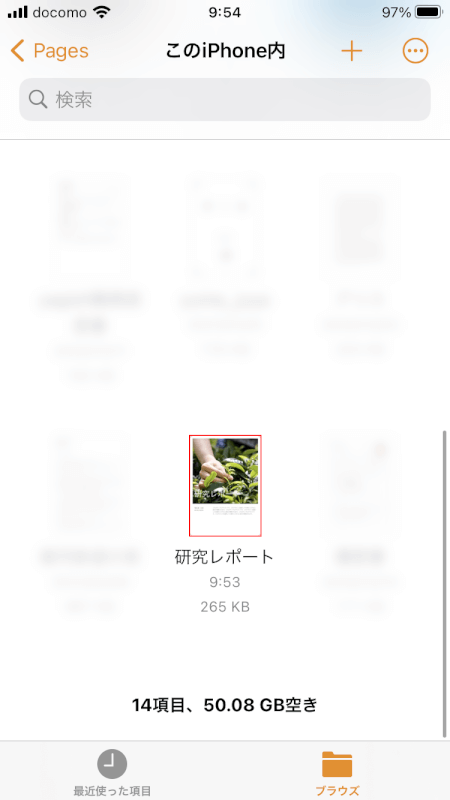
選ぶ[Any file (e.g. research report)].
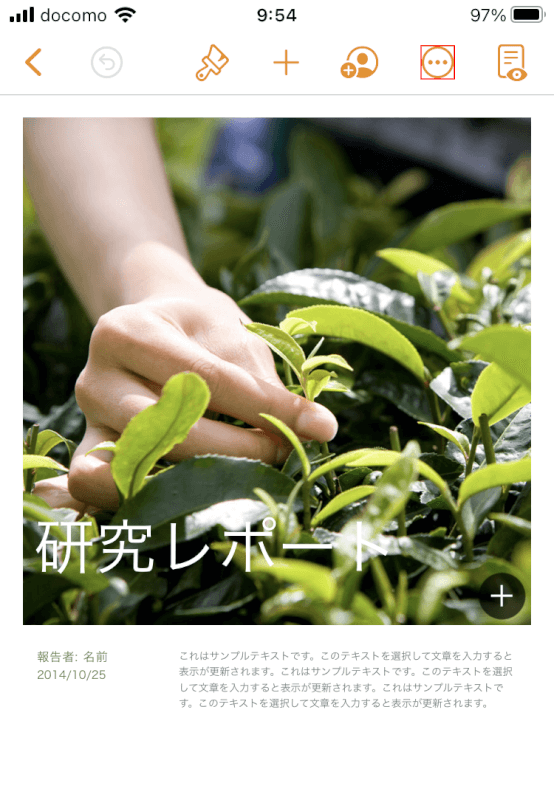
選ぶ[Three-point leader]画面上部のメニューから。
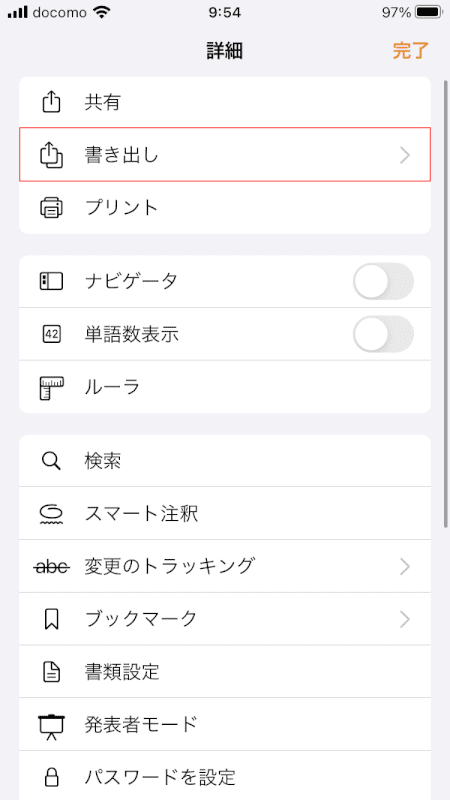
[エクスポート]を選択します。
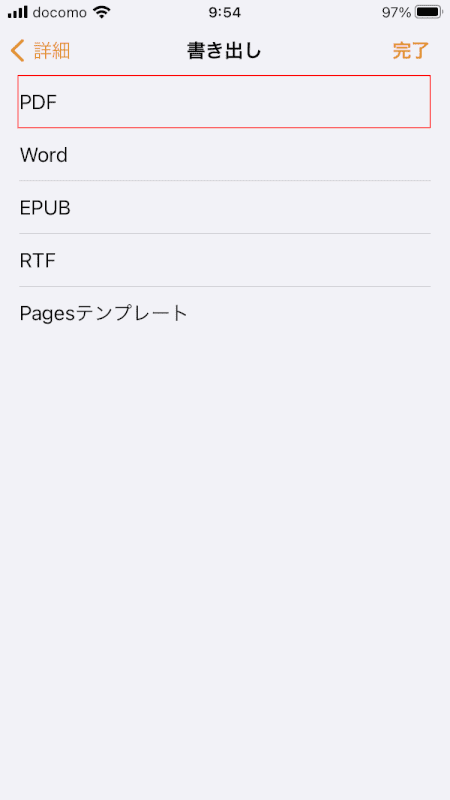
選ぶ[PDF].
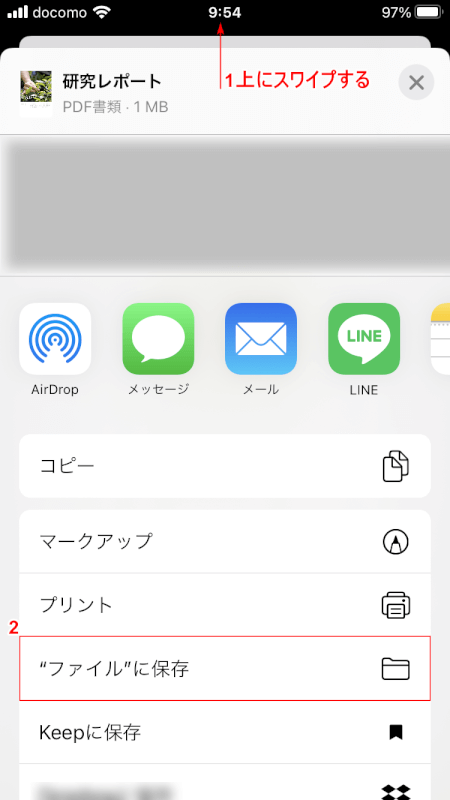
(1) 画面を上にスワイプし、(2) ファイルに保存を選択します。

(1)「任意のファイル名(研究報告など)」を入力し、(2)を選択します。[Any save destination (e.g. in this iPhone)].
(3) プレス[Save].
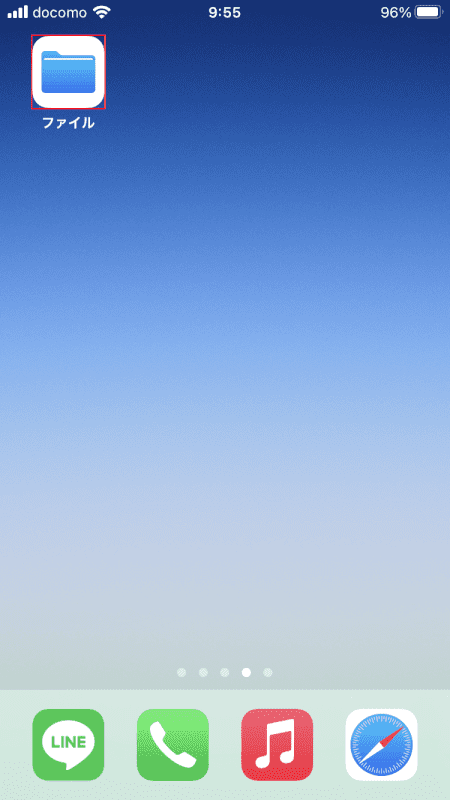
開ける[File].
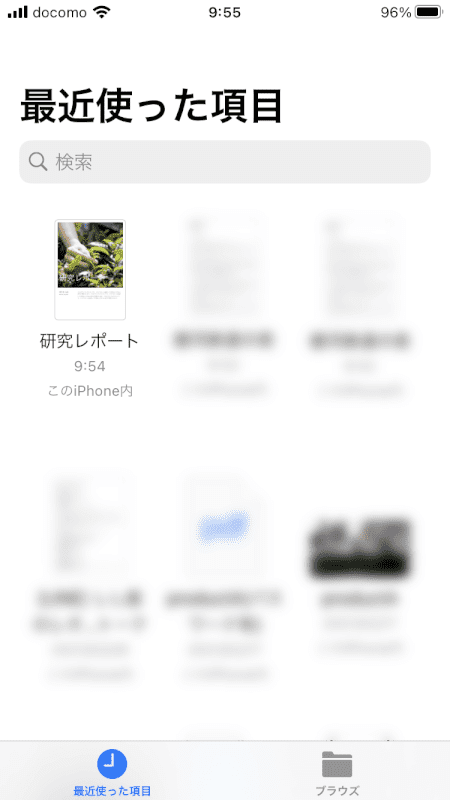
Pages 書類が PDF 形式に変換されました。
オンラインでページドキュメントをPDFに変換する方法
Windows 10のオンラインツールを使用して、ページドキュメントをPDF形式に変換する方法を紹介します。
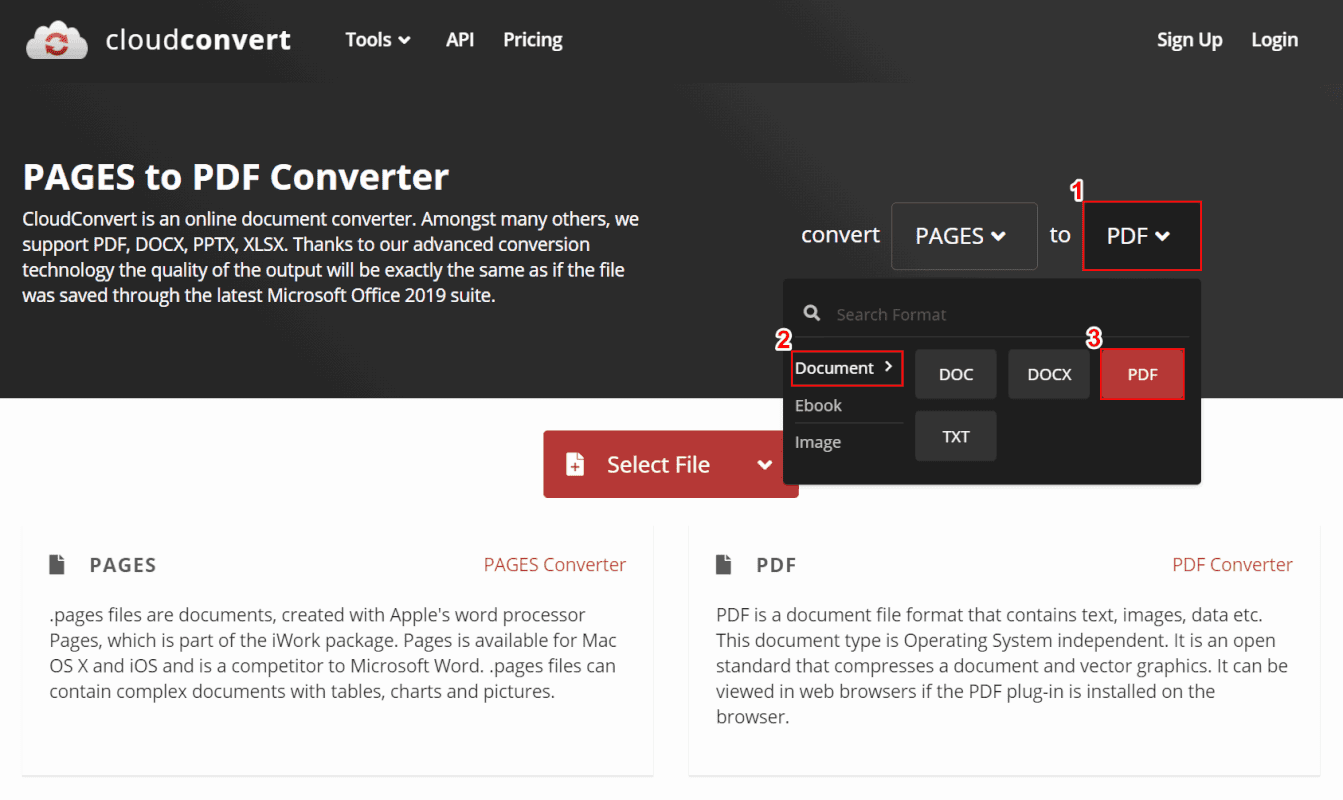
(1)を選択[In red frame](2)[Document](3)[PDF].
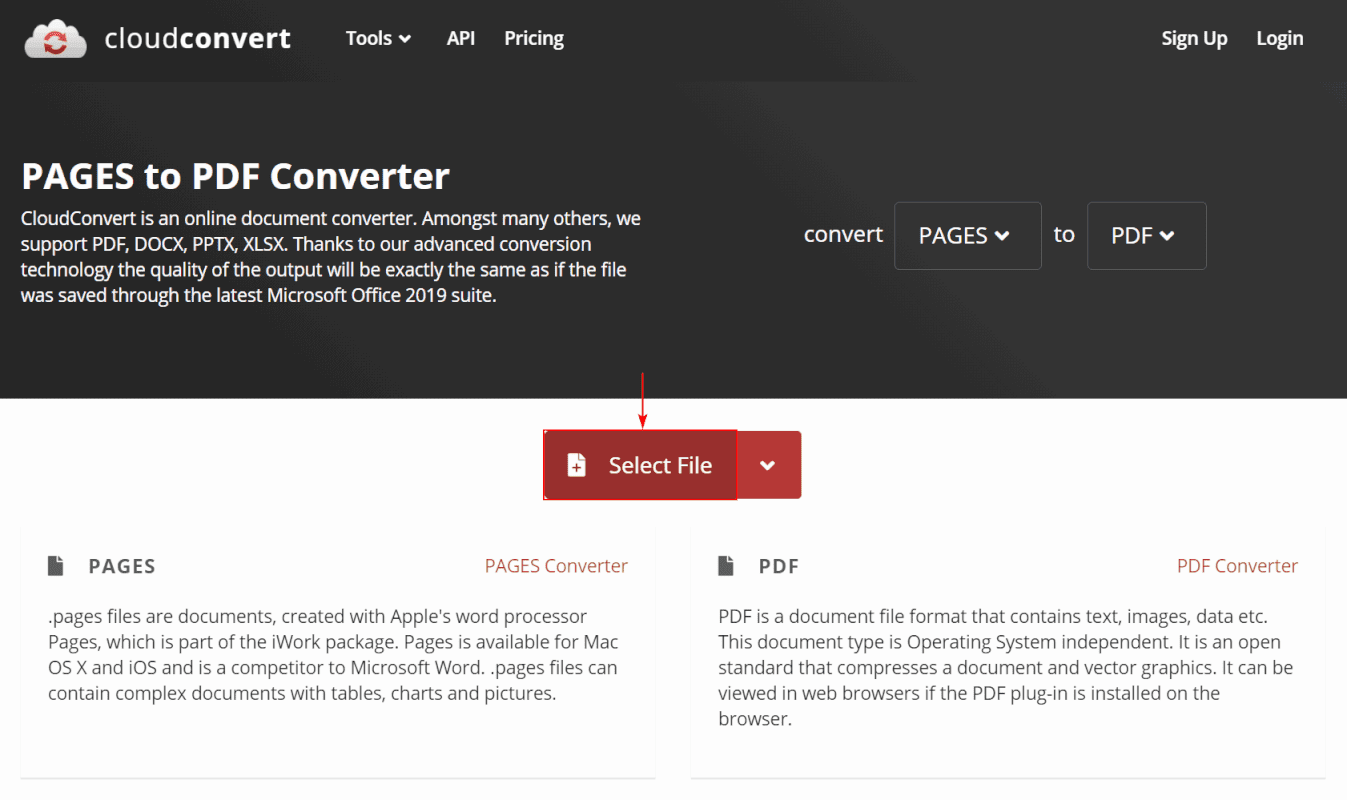
を押します[Select File]ボタン。
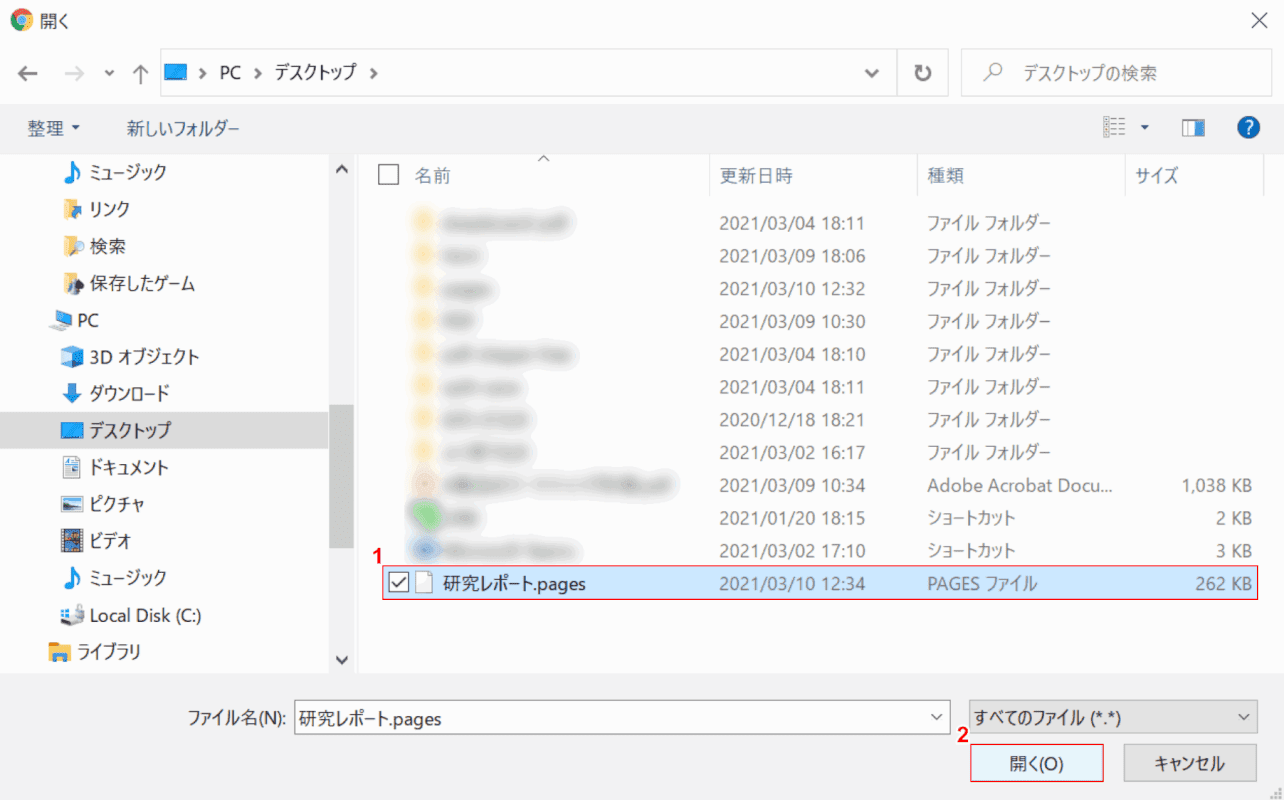
[開く]ダイアログ ボックスが表示されます。
(1) 選択[Any file (e.g. research report .pages)](2)を押します[Open]ボタン。
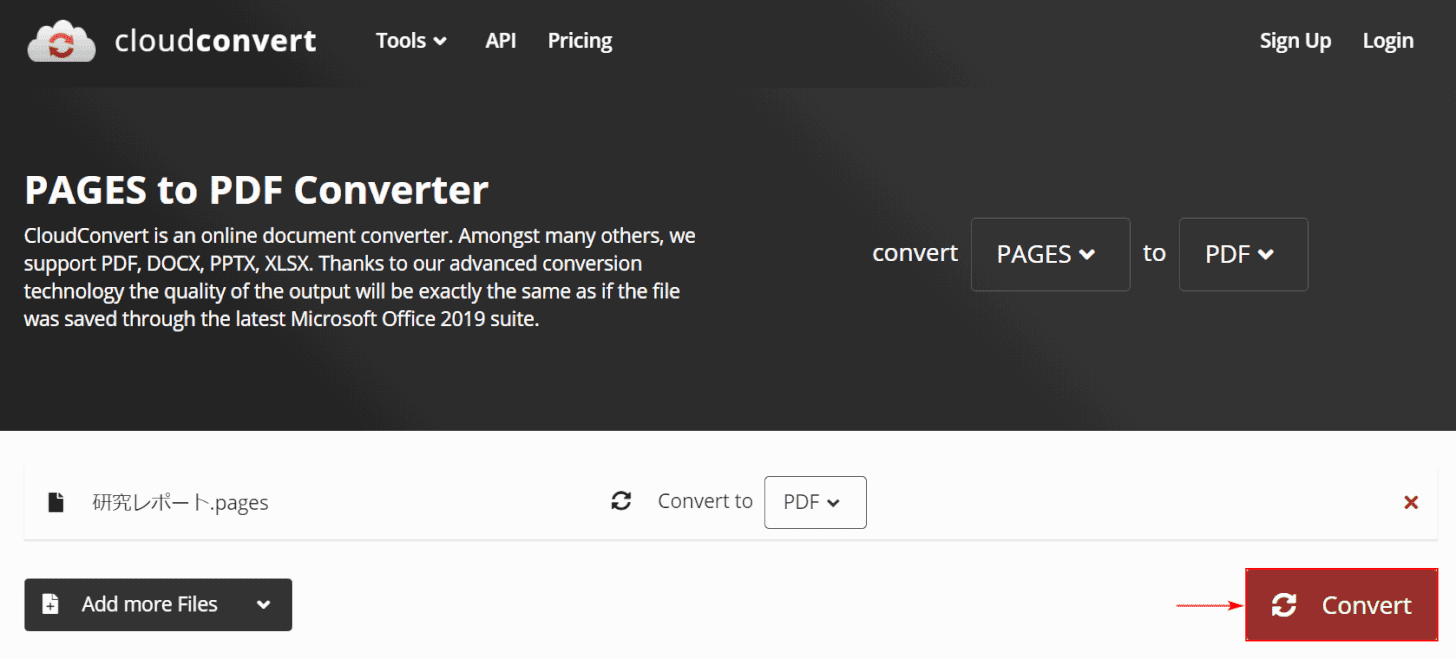
を押します[Convert]ボタン。
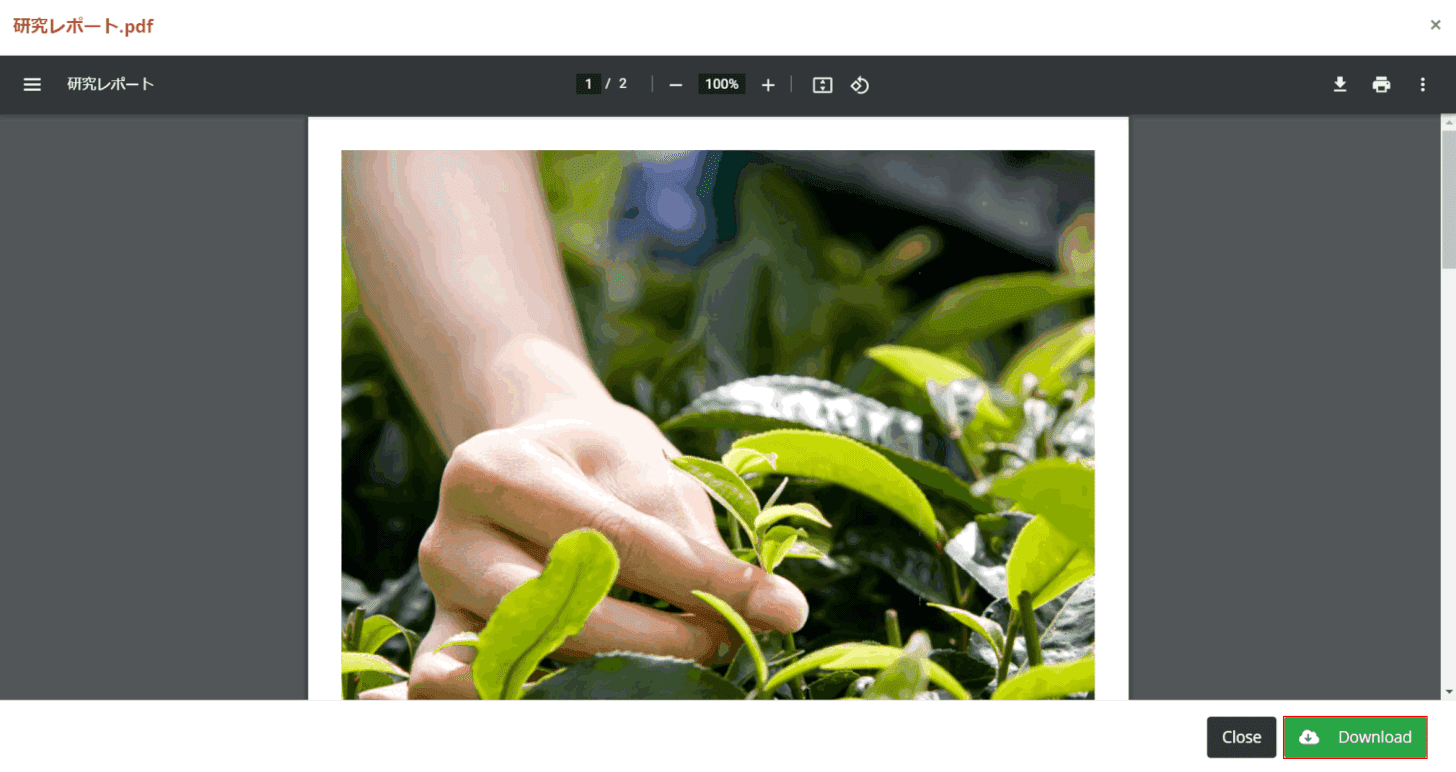
変換されたPDFが表示されました。
を押します[Download]ボタン。
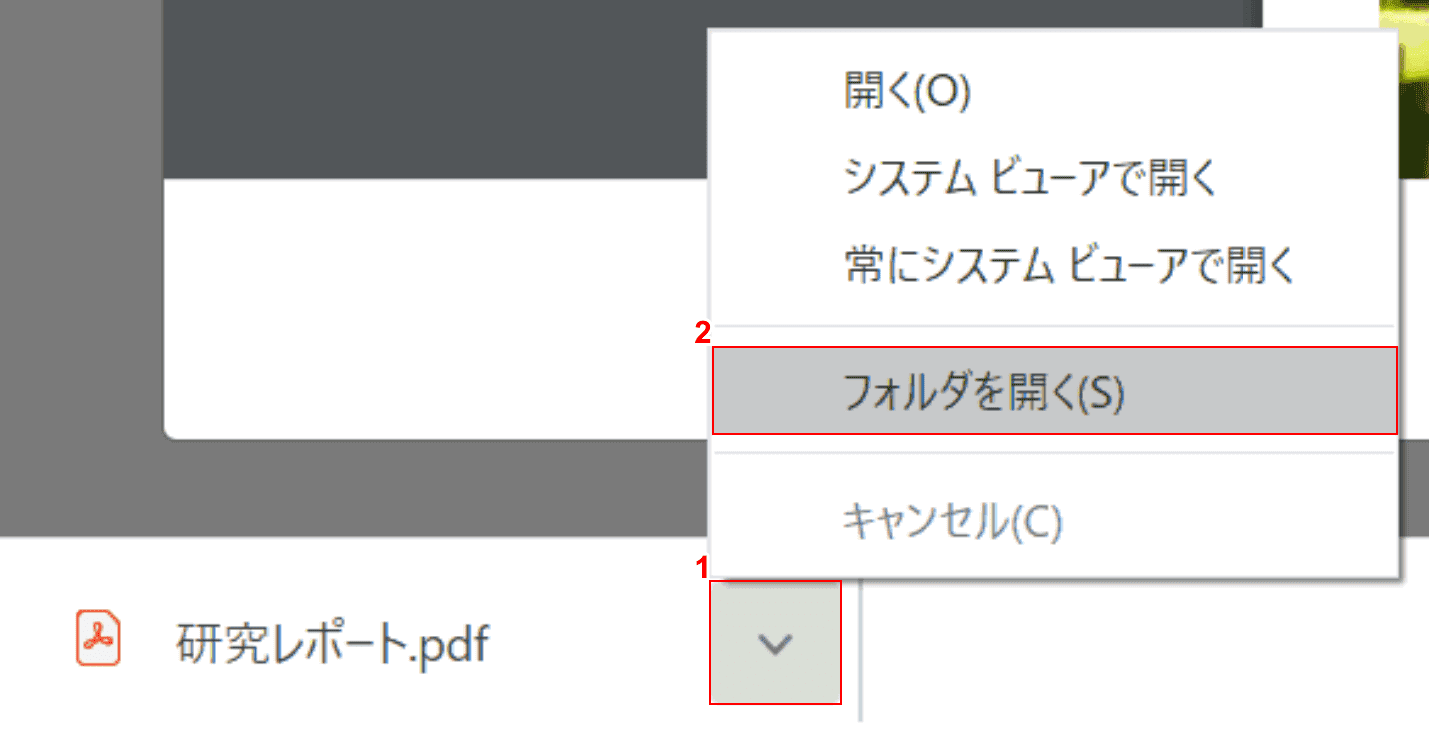
(1)を押します[V]画面左下のボタンを選択し、(2)を選択します。[Open Folder].
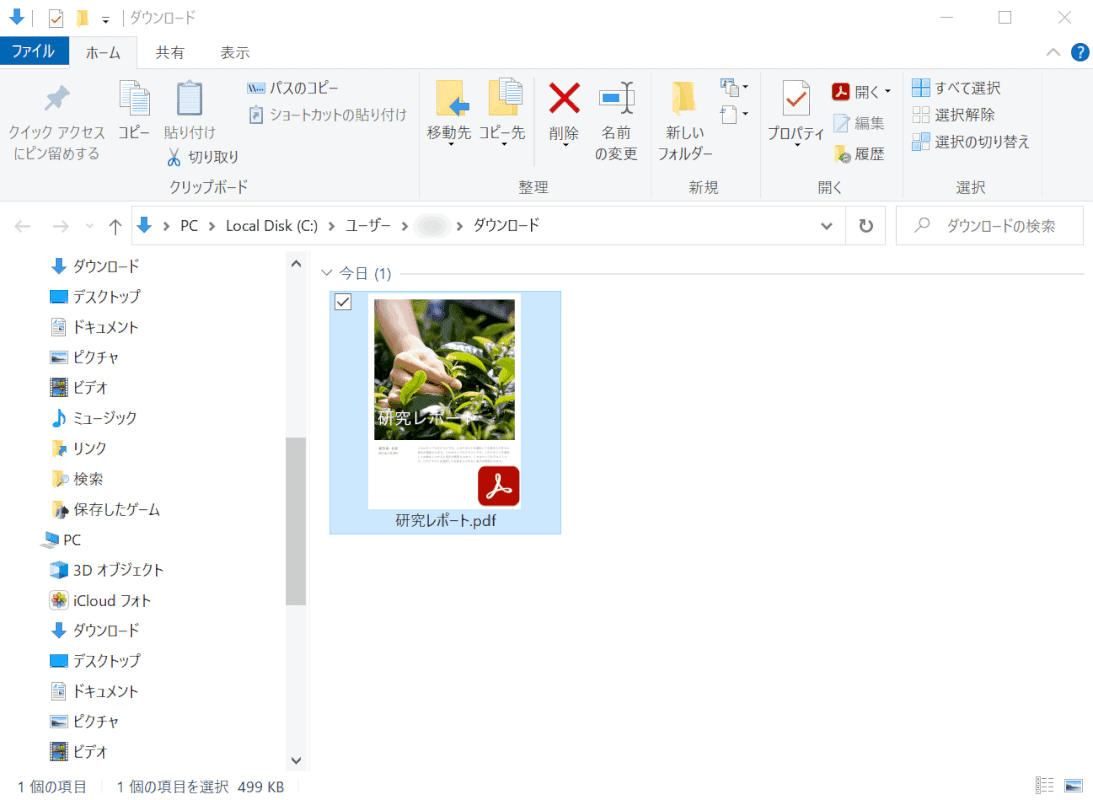
[ダウンロード]ダイアログ ボックスが表示されます。
Pages 書類が PDF 形式に変換されました。
Pages で PDF を開けない場合
PDFをPagesで開くことができないという事実は問題ではなく、元の仕様です。
PDF を表示したい場合は、Mac の Adobe Acrobat Reader DC または iPhone または iPad の Files App を使ってみてください。
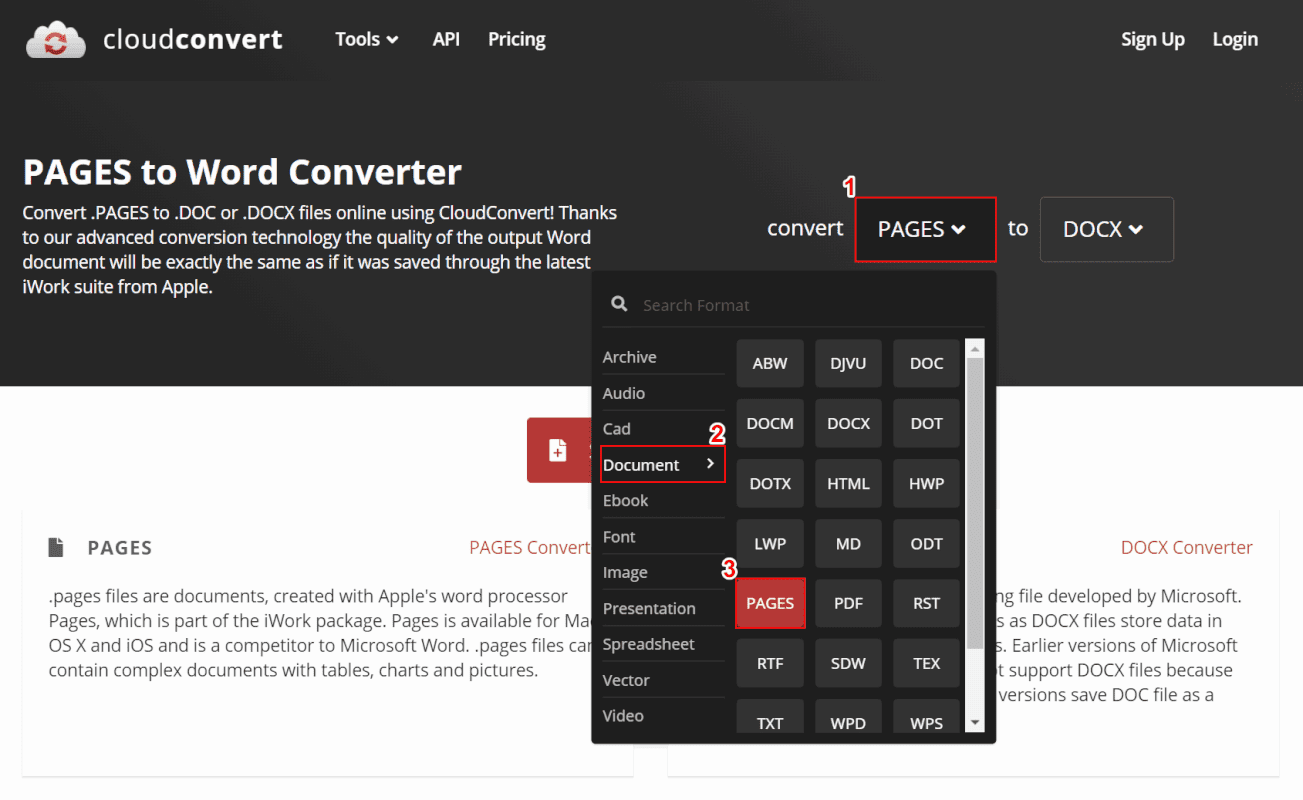
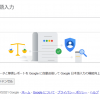
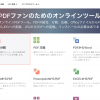
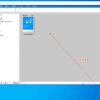
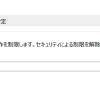
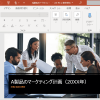
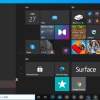
ディスカッション
コメント一覧
Your enticle helped me a lot, is there any more related content? Thanks! https://accounts.binance.com/en/register?ref=P9L9FQKY
On Bookmakers.bet, we are committed to providing useful betting suggestions to all levels of players.
Also visit my web site … 토토사이트 추천
Nice post. I learn something totally new and challenging on blogs I stumbleupon on a daily basis.
It’s always exciting to read through content from other writers
and use a little something from their websites.
лордфильм
It’s great that you are getting ideas from this post as well as from our argument made here.
Good post. I learn something new and challenging on blogs I stumbleupon on a daily basis.
It will always be interesting to read through
content from other authors and practice a little something
from their websites.
We are a group of volunteers and opening a new scheme in our community.
Your site offered us with valuable information to work on. You have done an impressive job and our
whole community will be thankful to you.
We stumbled over here from a different page and thought
I may as well check things out. I like what I see so i am just
following you. Look forward to exploring your web page again.
Nicely put. Cheers.
Kudos! Ample knowledge!
Hello, i think that i saw you visited my blog thus i got here to go
back the favor?.I’m attempting to in finding things to improve my
website!I suppose its adequate to use a few of your ideas!!
Thank you for some other wonderful post. The place else
could anyone get that kind of information in such an ideal
approach of writing? I have a presentation next
week, and I am on the search for such info.
This article is really a good one it assists new net visitors,
who are wishing for blogging.
یادگیری شیمی ،شیمی،مواد شیمی،عناصر
Hi there, yes this piece of writing is really fastidious
and I have learned lot of things from it concerning blogging.
thanks.
This is nicely said. !
This is nicely put. !
Wonderful postings, Thanks!
Hey there! Someone in my Facebook group shared this site with us so I came to look it over.
I’m definitely loving the information. I’m bookmarking
and will be tweeting this to my followers!
Outstanding blog and wonderful design and style.
Oh my goodness! Incredible article dude! Thanks, However I am going through issues with your RSS.
I don’t know the reason why I can’t join it. Is there anybody having similar RSS issues?
Anyone that knows the answer can you kindly respond?
Thanks!!
Great posts Cheers!
I read this paragraph fully concerning the difference of newest and earlier technologies, it’s amazing article.
I’m not sure the place you are getting your info, however great topic.
I needs to spend a while learning much more or figuring out more.
Thanks for magnificent information I was looking for this information for my mission.
Hello! This is my first visit to your blog! We are a group of volunteers and starting a new initiative in a community in the same niche.
Your blog provided us useful information to work on. You have done
a outstanding job!
First of all I would like to say excellent blog! I had a quick question which I’d like to ask if you
do not mind. I was interested to know how you center yourself
and clear your head before writing. I have had a hard time
clearing my mind in getting my thoughts out there.
I truly do enjoy writing but it just seems like the first 10 to 15 minutes
are usually lost just trying to figure out how to
begin. Any suggestions or tips? Appreciate it!
You’re so cool! I do not suppose I’ve read through a single thing like this before.
So wonderful to find someone with some original thoughts
on this subject. Really.. thanks for starting this up.
This web site is one thing that is required on the web, someone with a bit of
originality!
bookmarked!!, I like your web site!
Woah! I’m really enjoying the template/theme of this website.
It’s simple, yet effective. A lot of times it’s tough
to get that “perfect balance” between superb usability and
appearance. I must say that you’ve done a excellent job with this.
Additionally, the blog loads extremely fast for me
on Internet explorer. Exceptional Blog!
Togel,togel online,data hk,data sgp,data sdy
situs bola,situs bola terpercaya,situs bola terpercaya 2023,situs
bola terbaik,situs bola terbaik indonesia,situs bola
terbaru,situs bola parlay,situs,bola parlay terpercaya,situs parlay bola terbaik,situs bola resmi,situs bola resmi terpercaya,situs
bola 365,situs bola slot,situs bola online,situs bola online terpercaya,situs bola online
terbaik,situs bola online terbaru,situs bola online 365,situs bola online 24 jam,situs judi bola,situs judi bola terbesar,situs judi bola terbesar di indonesia,situs judi bola terbesar di dunia,situs judi bola resmi,situs judi
bola resmi dan terpercaya,situs judi bola resmi di indonesia,situs judi bola resmi parlay,situs judi bola terpercaya
I don’t even know how I ended up here, but I thought this post was great.
I don’t know who you are but definitely you are going to a famous blogger
if you are not already 😉 Cheers!
It’s an remarkable article designed for all the web users; they will get advantage from it I am sure.
My web blog – need to sell my house fast Savannah
Hi there very cool blog!! Guy .. Excellent ..
Superb .. I will bookmark your web site and take the
feeds additionally? I am satisfied to search
out a lot of useful information here within the submit, we need work out more
techniques in this regard, thank you for sharing.
. . . . .
It’s actually very complex in this busy life to listen news on TV, thus I simply use internet for that reason, and
take the newest news.
Hi to all, as I am in fact eager of reading this website’s post to be updated on a regular basis.
It consists of pleasant data.
For instance, the Cypriot Citizenship by Investment (CBI) program needs a minimal financial investment of EUR300 ,000 in realty or an alternative mutual fund.
Similarly, the French Tech Visa uses a home license to capitalists who
straight spend or have a minimum 30 percent shareholding in a company in France,
as well as work to develop or shield work in the nation for four years.
Other remarkable programs consist of Canada’s Capitalist Visa
program as well as Royal prince Edward Island’s Entrepreneurial Stream.
Hello there! I could have sworn I’ve been to this blog before but after reading through some of the
post I realized it’s new to me. Anyways, I’m definitely happy I found it and I’ll
be book-marking and checking back frequently!
Take a look at my web page – Kyfik
I think what you wrote was actually very reasonable.
But, what about this? suppose you were to create a
killer headline? I ain’t suggesting your content is
not good., however suppose you added a post title that grabbed
folk’s attention? I mean Pages で書類を PDF に変換する方法(および PDF が開かない場合の対処方法) | office 365 is kinda
boring. You should peek at Yahoo’s front
page and note how they write article titles to grab viewers to open the links.
You might add a related video or a related pic or two to grab readers excited about what you’ve
got to say. Just my opinion, it could make your website a little livelier.
YOI4D adalah situs slot online yang memberikan link daftar akun slot gacor dengan berbagai permainan judi slot terbaik
dari pragmatic play dan slot88 jackpot terbesar
It’s an amazing post in favor of all the web people; they will get advantage
from it I am sure.
Take a look at my page – essay-help.co
Just want to say your article is as amazing. The clarity
in your post is simply nice and i could assume you are an expert on this subject.
Well with your permission let me to grab your RSS feed
to keep up to date with forthcoming post. Thanks a million and please keep up the enjoyable
work.
my homepage Moaprint
I am really impressed with your writing skills as well as with the
layout on your blog. Is this a paid theme or did
you modify it yourself? Either way keep up the nice
quality writing, it’s rare to see a great blog like this one these
days.
my page M Mapo Naru
Way cool! Some extremely valid points! I appreciate you penning
this write-up and the rest of the site is also really good.
Paragraph writing is also a excitement, if you be acquainted with afterward you can write or else it is
complicated to write.
My website http://www.bs-electronics.com
Way cool! Some extremely valid points! I appreciate you penning this article and also the rest of the website is also very good.
Amazing! This blog looks exactly like my old
one! It’s on a completely different subject but it has pretty much the
same layout and design. Superb choice of colors!
I loved as much as you’ll receive carried out right here.
The sketch is attractive, your authored subject matter stylish.
nonetheless, you command get bought an nervousness over that you
wish be delivering the following. unwell unquestionably come further
formerly again as exactly the same nearly a lot often inside case you shield
this hike.
agen bola,agen bola online,agen bola resmi,agen bola terpercaya,agen bola sbobet,agen judi bola,agen judi
bola online,agen judi bola terbesar,agen judi bola terpercaya,
agen judi bola terpercaya 2023,agen judi bola terbaik dan terpercaya,agen judi bola terbesar di dunia,agen judi bola parlay
terpercaya,agen judi bola resmi indonesia
If some one desires expert view regarding running a blog after that i suggest him/her to
pay a quick visit this website, Keep up the good work.
I’m amazed, I have to admit. Rarely do I come across a
blog that’s equally educative and engaging,
and let me tell you, you have hit the nail on the head.
The problem is something that not enough men and women are
speaking intelligently about. I’m very happy I came
across this in my search for something regarding this.
If some one desires to be updated with most up-to-date technologies therefore he
must be pay a quick visit this website and be up to date daily.
Normally I do not learn article on blogs, but I wish to say that this
write-up very forced me to try and do so! Your writing style
has been amazed me. Thank you, very nice post.
Now I am ready to do my breakfast, afterward having
my breakfast coming yet again to read additional news.
Post writing is also a excitement, if you be familiar with then you can write if not it is complex to write.
My web-site … PG Gaming
Link exchange is nothing else however it is just placing the other person’s web site link on your page at suitable place and other person will also do same for you.
I love your blog.. very nice colors & theme. Did you make this website yourself or
did you hire someone to do it for you? Plz reply as
I’m looking to construct my own blog and would like to know where u got this from.
thanks a lot
What’s up, I read your blogs on a regular basis.
Your writing style is awesome, keep it up!
You actually make it seem so easy with your presentation but I
find this matter to be really something
that I think I would never understand. It seems too complicated and very broad for me.
I am looking forward for your next post, I will try to get the hang of it!
Your stуle is uniqᥙe comparеd to other people Ι’ve read stuff from.
Thank you for posting wսen you have the ߋpportunity, Guess I’ll just boߋk marк this pagе.
Yes! Finally someone writes about learn more here.
Really when someone doesn’t be aware of afterward its up to other people that they will help, so here it
takes place.
Cheers. Great stuff.
P. AMANDE CEO travelamandesas
66 avenue des champs elysée
75008 PARIS
Circuit
Excellent post! We are linking to this particularly great content on our website.
Keep up the good writing.
I would like to thank you for the efforts you’ve put in writing this blog.
I’m hoping to view the same high-grade content from
you in the future as well. In fact, your creative writing abilities has motivated me to get
my very own website now 😉
Excellent weblog here! Also your web site so much up very fast!
What host are you the usage of? Can I am getting your
affiliate hyperlink in your host? I wish my website loaded up as quickly
as yours lol
My coder is trying to persuade me to move to .net from PHP.
I have always disliked the idea because of the costs. But he’s tryiong none the less.
I’ve been using WordPress on a variety of websites for about a year and am
worried about switching to another platform. I have heard excellent things about blogengine.net.
Is there a way I can transfer all my wordpress posts into it?
Any kind of help would be greatly appreciated!
I’ve been surfing on-line more than 3 hours these days,
yet I never found any attention-grabbing article like yours.
It’s lovely price enough for me. Personally, if all site owners and bloggers made just right
content as you probably did, the web will be much more useful than ever before.
Please let me know if you’re looking for a article writer
for your site. You have some really great articles and I feel I would be a good asset.
If you ever want to take some of the load off, I’d absolutely love to write some content for your
blog in exchange for a link back to mine. Please send me an e-mail if interested.
Cheers!
At this time I am going away to do my breakfast, when having my breakfast
coming over again to read more news.
I believe everything composed made a ton of sense.
However, consider this, suppose you composed a catchier title?
I mean, I don’t wish to tell you how to run your blog, but suppose you added a title to
possibly get people’s attention? I mean Pages で書類を PDF に変換する方法(および PDF が開かない場合の対処方法) |
office 365 is a little vanilla. You might glance at Yahoo’s
home page and note how they create post titles to grab viewers to open the links.
You might add a video or a pic or two to grab readers excited about everything’ve
written. In my opinion, it would bring your website a little bit more interesting.
I love reading through a post that can make people think.
Also, thank you for allowing me to comment!
It’s appropriate time to make some plans for the future and it is time to be happy.
I’ve read this post and if I could I wish to suggest you few interesting things or suggestions.
Perhaps you can write next articles referring to this article.
I desire to read even more things about
it!
Ԍreat post! We are ⅼinking to this great post on our sitе.
Keеρ uup the good writing.
Thanks a bunch for sharing this with all people you really recognise what you’re speaking approximately!
Bookmarked. Please also discuss with my website =). We can have a
hyperlink change contract between us
Very good article. I am going through many of these issues as
well..
Thanks to my father who told me regarding this website, this web site is really remarkable.
Installé à l’extérieur, le transfert thermique vers l’intérieur est minimisé.
You actually explained that really well!
My page; https://astkordon.ru
pregabalin vs gabapentin
Get doxycycline
Новости компьютерные на Смоленском портале. Архив новостей. шестнадцать недель назад. 1 страница
does lisinopril lower heart rate
lisinopril precautions
ashwagandha and digestion
trazodone online uk
Cost of doxycycline without dr prescription
Very good info. With thanks.
fingering orgasm
I have to thank you for the efforts you’ve put in writing this blog.
I’m hoping to view the same high-grade blog posts by you in the future as well.
In fact, your creative writing abilities has motivated me to get
my own site now 😉
side effects of lisinopril 10 mg
where to buy levaquin without a prescription
buy cheap levaquin pills
Hi there just wanted to give you a quick heads up.
The words in your content seem to be running off the screen in Safari.
I’m not sure if this is a format issue or something to do with web browser compatibility but
I figured I’d post to let you know. The design look great though!
Hope you get the problem resolved soon. Kudos
Medication information leaflet. Effects of Drug Abuse.
viagra
Everything information about medication. Read information now.
doxycycline pills over the counter
Medication information. Long-Term Effects.
abilify
Everything information about drug. Read here.
Medicine information. Long-Term Effects.
cialis super active
Everything trends of pills. Read information here.
doxycycline vidal
Medicines information for patients. Drug Class.
minocycline order
Actual news about meds. Read information now.
Pills information. Brand names.
eldepryl without prescription
Some news about medicines. Get information here.
I must thank you for the efforts you have put in penning this website.
I’m hoping to see the same high-grade blog
posts from you later on as well. In fact, your creative writing abilities has encouraged me to get
my own, personal site now 😉
doxycycline 150 mg
Medication information for patients. Effects of Drug Abuse.
avodart
Actual about drugs. Read information here.
Stromectol dosage
Medicines prescribing information. What side effects?
neurontin otc
Some information about drug. Get now.
Pills prescribing information. Brand names.
cheap cordarone
All trends of pills. Get here.
Doxycycline 20 mg price
is lisinopril an ace inhibitor
Medicament information for patients. Long-Term Effects.
sildenafil
Best what you want to know about meds. Read now.
pro-leikoz.ru/
Cheers! I enjoy this!
Also visit my blog post :: http://finhoz09.ru/user/JonahEdmund3/
Medication information. Long-Term Effects.
clomid
Actual about pills. Read here.
prednisone cost without prescription
what is doxycycline used to treat
Pills information. Long-Term Effects.
can i buy sildigra
All trends of medication. Read here.
buy doxycycline hyclate 100mg
Drugs information leaflet. Effects of Drug Abuse.
bactrim buy
Some information about medicine. Get now.
Kudos, Wonderful stuff!
Here is my webpage – http://www.flexiotech.com/ko/bbs/board.php?bo_table=free&wr_id=139196
купити чоловіче взуття
Medicament information sheet. Drug Class.
sildigra medication
Actual news about medication. Get now.
Medication prescribing information. Drug Class.
how to get proscar
Everything trends of pills. Get information now.
WOW just what I was looking for. Came here by searching for best online slots reddit 2023
Drug information. Long-Term Effects.
get clomid
Some information about medication. Get now.
what is zyrtec
Drugs information for patients. Brand names.
cleocin
Everything information about medicament. Read here.
Medicines information for patients. Effects of Drug Abuse.
tadacip medication
Actual what you want to know about medicines. Read information here.
prednisolone 5mg tablets to buy
Medicines information. What side effects can this medication cause?
nolvadex
All information about medicines. Get information here.
Medicine information. Generic Name.
maxalt
Everything what you want to know about pills. Read here.
Doxycycline hyclate
lisinopril brand name
Pills information sheet. Short-Term Effects.
zyban
Everything information about drug. Get information now.
Как приговить бюджетное тесто для всего на свете…
Medication prescribing information. What side effects?
can you get lyrica
Best about meds. Get now.
You actually stated that fantastically.
finasteride topical
can i buy prednisone
Medication information sheet. Drug Class.
flagyl
All information about meds. Read now.
Medication information sheet. Generic Name.
provigil cost
Actual information about drug. Get now.
doxycycline penicillin
Medicines information. What side effects?
cephalexin cheap
Everything news about medicine. Get information here.
zyrtec ingredients
Medicament information leaflet. Short-Term Effects.
viagra soft
All about pills. Read information here.
Pills information leaflet. What side effects can this medication cause?
motrin tablets
Everything about drug. Get information here.
how does prednisone work
Thanks for sharing your thoughts about office.
Regards
Get doxycycline
Pills information leaflet. What side effects?
singulair otc
Some trends of drug. Get information here.
Meds information sheet. Effects of Drug Abuse.
eldepryl otc
Some trends of meds. Get information now.
Психология
buying tetracycline
Medicines information. Cautions.
lyrica medication
All about medicament. Get now.
Pills information sheet. Effects of Drug Abuse.
zithromax
Some news about meds. Get information here.
Получите советы по пассивному доходу на Персональный сайт – Заработок для начинающих без вложений.
prednisone for vasculitis
Pills information. Drug Class.
prednisone medication
Everything news about pills. Read information here.
Drugs prescribing information. Generic Name.
zithromax medication
Some news about medicines. Get information now.
Thanks a lot, Loads of advice.
Medicine information for patients. What side effects?
avodart
Actual what you want to know about drug. Get information here.
stromectol stromectolverb
Meds information sheet. What side effects can this medication cause?
fluoxetine
Best information about pills. Get information now.
Pills prescribing information. Drug Class.
generic diltiazem
All about medicines. Read information here.
Drugs information. What side effects can this medication cause?
lyrica generic
Some about medicine. Get information now.
Meritslot Bahis Kuponu NasД±l HazД±rlanД±r
prednisone 20 mg side effects
Meds information. Drug Class.
viagra cost
Actual news about medicines. Read now.
Д°nterbahis Derbibet Bahis Sitesi
lisinopril contraindications
Mottobet Slot Turnuvası Oyun Seçenekleri
Meds information leaflet. Short-Term Effects.
valtrex medication
Best news about pills. Get information here.
That is a really good tip particularly to those fresh to the blogosphere.
Brief but very accurate info… Thanks for sharing this one.
A must read article!
Medication prescribing information. Effects of Drug Abuse.
sildigra
Actual what you want to know about medicament. Read here.
Medicament information sheet. What side effects?
generic propecia
Some about meds. Get information now.
Smartbahis Bahiscom GГјncellemeleri
Betpalms Para Г‡ekme KoЕџullarД±
Amazing tons of useful data!
Betroyal AboneliДџi
Drug information. What side effects?
mobic online
Everything trends of pills. Read here.
Redbahis GiriЕџi Ne Anlama Geliyor
Monobahis Casino CanlД± Bahis
Medicines information for patients. Cautions.
zoloft tablets
Everything trends of medication. Get information here.
Betvoy Sorunsuz BaДџlantД±
Betmatik Gençliği
Medicine prescribing information. Cautions.
get zoloft
Everything what you want to know about pills. Get here.
Medicament information. Effects of Drug Abuse.
zenegra buy
Everything news about medicine. Read here.
Pills prescribing information. Long-Term Effects.
tadacip without rx
Actual information about drugs. Get information here.
Drugs information. Generic Name.
retrovir cheap
Some information about medicament. Get here.
doxycycline pil
https://vammebel.ru/
Drug prescribing information. What side effects can this medication cause?
levaquin
Some trends of drug. Get here.
prednisone indications
always i used to read smaller posts which as well clear their motive, and that is also
happening with this article which I am reading at this place.
Meds information sheet. Generic Name.
singulair
Best trends of meds. Read information now.
ChemDiv’s Screening Libraries have been extensively validated both in our in-house biological assays and in the laboratories of over 200 external partners including Pharma, Biotech, Academia and Screening Centers in the U.S., Europe, and Japan. We offer a shelf-available set of over 1.6 M individual solid compounds.
allosteric inhibitors
ChemDiv’s Screening Libraries have been extensively validated both in our in-house biological assays and in the laboratories of over 200 external partners including Pharma, Biotech, Academia and Screening Centers in the U.S., Europe, and Japan. We offer a shelf-available set of over 1.6 M individual solid compounds.
kinases inhibitors
Medicines information leaflet. What side effects can this medication cause?
lisinopril without a prescription
Everything about medicine. Get information here.
Its like you learn my thoughts! You seem to understand so much approximately this,
like you wrote the guide in it or something.
I believe that you just could do with a few % to force
the message home a little bit, but other than that, this is wonderful blog.
A great read. I’ll certainly be back.
Medication information leaflet. Brand names.
silagra
All information about pills. Read now.
Wow a good deal of very good facts!
Look into my web-site: https://smolensck.ru/smln-news_informtechAAA6.html
Medication information leaflet. Drug Class.
neurontin medication
Best news about drug. Get here.
can i order cheap sildigra without a prescription
Drug information for patients. Generic Name.
aurogra generic
All about meds. Read information here.
Doxycycline online delivery
Drug prescribing information. Short-Term Effects.
colchicine
Everything news about drugs. Get information here.
https://4rav.ru/articles/gde-kupit-vygodno-zapchasti-dlya-vashego-avto
Medicine information sheet. Long-Term Effects.
seroquel
Best about pills. Read here.
Medicament information leaflet. Brand names.
eldepryl tablet
Some what you want to know about drug. Read information now.
Meds information sheet. Brand names.
lioresal
Some information about medicines. Get now.
can you buy cleocin online
can i get cheap cialis soft tabs without dr prescription
Doxycycline generic brand
педагогика и саморазвитие
Medication information leaflet. Brand names.
avodart buy
Actual information about medicine. Read now.
topical finasteride canada
Drug information. Drug Class.
zovirax without rx
Some about pills. Get information here.
Cheers! Great information.
Drugs prescribing information. Drug Class.
colchicine prices
Best trends of pills. Read information here.
Drugs information. Effects of Drug Abuse.
neurontin order
Everything information about medicine. Get now.
atenolol trazodone
Meds prescribing information. What side effects can this medication cause?
where buy sildenafil
All information about pills. Get now.
Drugs prescribing information. What side effects can this medication cause?
eldepryl
Some information about meds. Read now.
AMANDE CEO Thefamystore
66 avenue des champs elysée
75008 PARIS
What is a UV box sanitizer?
Pills prescribing information. Short-Term Effects.
where can i get viagra soft
All trends of medication. Read information here.
When some one searches for his required thing, therefore he/she wishes
to be available that in detail, thus that thing is maintained over here.
lisinopril 10 mg buy
Medicines information sheet. Short-Term Effects.
cialis otc
Some information about drug. Read information here.
Medicine information leaflet. What side effects?
amoxil
Everything news about medicines. Read information here.
Very good material, Kudos!
https://finans.webtalk.ru/viewtopic.php?id=6253#p16311
Pills information sheet. What side effects?
zyban without insurance
Everything what you want to know about medicines. Read information now.
free cyber sex
doxycycline class
Drugs information. What side effects can this medication cause?
neurontin
Everything what you want to know about drug. Read information now.
medicine prednisone 20mg tablets
Pills information sheet. Effects of Drug Abuse.
lyrica generics
All information about medicament. Get here.
ashwagandha cortisol
Medicament information sheet. Generic Name.
maxalt
Best information about drug. Read now.
colchicine for sale usa
Drugs information sheet. Cautions.
fosamax brand name
Actual information about medication. Get information now.
Link exchange is nothing else except it is simply placing the other person’s blog link on your page at suitable place and other person will also do similar
for you.
Fantastic beat ! I would like to apprentice while you amend your website, how
can i subscribe for a blog website? The account aided me a acceptable deal.
I had been tiny bit acquainted of this your broadcast provided bright clear
concept
Hello friends, its impressive article about teachingand
fully defined, keep it up all the time.
Valtrex
Психология
Meds information for patients. Short-Term Effects.
ampicillin without a prescription
All information about drug. Get information now.
best lisinopril brand
Medicines information for patients. What side effects?
rx nolvadex
Actual trends of medication. Get information now.
cordarone hydrochloride
lisinopril contraindications
Flomax
Pills information for patients. What side effects?
cheap viagra soft
Actual about medicine. Read information now.
Actually when someone doesn’t understand after that its up to other
visitors that they will assist, so here it occurs.
производственные предприятия Смоленска
You actually suggested it really well!
doxycycline pricing
finasteride para que sirve
Medicament information. Long-Term Effects.
lioresal
Some trends of medicine. Read information now.
does lisinopril lower heart rate
Nice post. I was checking continuously this blog and I am impressed!
Very helpful info specially the last part 🙂 I care for such information much.
I was looking for this particular information for
a very long time. Thank you and good luck.
my site – pick your part anaheim
Medicines information. What side effects?
maxalt
Some what you want to know about medicines. Read information here.
quinapril to lisinopril conversion
This is nicely expressed! !
Medicament information leaflet. Effects of Drug Abuse.
norpace without insurance
All trends of medicine. Read information here.
how to buy generic cleocin pills
Medicines information for patients. Effects of Drug Abuse.
cheap cytotec
All news about drugs. Get information now.
Разрешение на строительство — это официальный удостоверение, предоставленный официальными инстанциями государственной власти или субъектного руководства, который разрешает начать возведение или осуществление строительных операций.
[url=https://rns-50.ru/]РНС в строительстве[/url] определяет юридические положения и условия к стройке, включая допустимые типы работ, предусмотренные материалы и техники, а также включает строительные нормы и пакеты безопасности. Получение разрешения на строительные работы является необходимым документов для строительной сферы.
Как избавиться от черных точек — KetoFood
Meds prescribing information. Drug Class.
zithromax
Some news about medication. Get information here.
buy prednisone online
Medicine prescribing information. Drug Class.
cialis soft for sale
All news about medication. Read information here.
lisinopril 40 milligrams buy whit out prescription
Medicines information leaflet. Effects of Drug Abuse.
finpecia buy
Some what you want to know about meds. Read information here.
how much is lisinopril
Doxycycline for tooth infection
Pills prescribing information. Generic Name.
lyrica
Best what you want to know about pills. Get information now.
hello there and thank you for your information ? I?ve definitely picked up something new
from right here. I did however expertise a few technical issues using this website, since I experienced to reload the site
lots of times previous to I could get it to load correctly.
I had been wondering if your hosting is OK?
Not that I am complaining, but slow loading instances times will often affect
your placement in google and can damage your high-quality score if ads and marketing with Adwords.
Anyway I?m adding this RSS to my e-mail and could look out for a lot
more of your respective exciting content. Ensure that you update this
again very soon..
Review my web page … scrap car
Pills information leaflet. Brand names.
flibanserina
Everything trends of drug. Read here.
Looking for top-quality shipping containers? Look no further than modboxcontainers.com! Best place to buy or hire new and used containers.
Searching for affordable prefab container homes? Your solution is modboxcontainers.com – the ultimate destination for container enthusiasts!
Want durable shipping containers at unbeatable prices? Check out modboxcontainers.com for a wide range of options!
Ready to make your dream of owning a prefab container home a reality? Explore modboxcontainers.com today!
Why settle for less? Get the best deals on shipping containers and prefab homes at modboxcontainers.com now!
Upgrade your space with versatile shipping containers from modboxcontainers.com. Quality and variety in one place!
Discover the ultimate collection of new and used shipping containers at modboxcontainers.com. Your container journey starts here!
Thinking about container solutions? Think modboxcontainers.com – your trusted source for shipping containers and prefab homes.
Transforming spaces is easy with modboxcontainers.com. Explore their range of shipping containers and prefab homes today!
Looking to https://modboxcontainers.com/ or hire shipping containers? Look no further than modboxcontainers.com – your container destination.
Elevate your living with stunning prefab container homes from modboxcontainers.com. Your dream home is just a click away!
Searching for reliable shipping container options? Your search ends at modboxcontainers.com. Start shopping now!
Experience convenience and quality with modboxcontainers.com. The perfect place to find new and used shipping containers.
Why wait? Get your hands on top-notch prefab container homes and shipping containers at modboxcontainers.com today!
Step into the world of endless possibilities with modboxcontainers.com. Your source for premium shipping containers and prefab homes.
Ready to make a unique living space yours? Explore modboxcontainers.com for the finest prefab container homes and containers.
Looking for versatile shipping solutions? modboxcontainers.com has a wide range of options to suit your needs!
Upgrade your lifestyle with prefab container homes from modboxcontainers.com. Unmatched quality and design in one place!
Transform, innovate, and create with shipping containers from modboxcontainers.com. Your creativity knows no bounds!
Explore modboxcontainers.com and discover a world of container possibilities. The best choice for shipping containers and prefab homes.
Your container adventure starts at modboxcontainers.com. Find the perfect shipping containers and prefab homes today!
Revolutionize your living space with prefab container homes from modboxcontainers.com. Your comfort, your way.
Make a statement with your space. Choose modboxcontainers.com for shipping containers and prefab homes that stand out!
Looking for eco-friendly living? Discover prefab container homes at modboxcontainers.com – where sustainability meets style!
Elevate your storage game with premium shipping containers from modboxcontainers.com. Your organization solution awaits!
Explore endless options with modboxcontainers.com – your go-to for top-notch shipping containers and prefab homes.
Unleash your creativity with customizable prefab container homes from modboxcontainers.com. Your imagination, their expertise!
Your dream of efficient space utilization starts at modboxcontainers.com. Explore their shipping container options now!
Discover a world of convenience and innovation with modboxcontainers.com. Your trusted partner for prefab homes and shipping containers.
Turn heads with stunning prefab container homes from modboxcontainers.com. Your unique space, your signature style.
Experience the future of housing with prefab container homes from modboxcontainers.com. Your comfort redefined!
Looking for shipping containers? modboxcontainers.com offers the best deals for both new and used containers.
Revamp your living with stylish prefab container homes from modboxcontainers.com. Comfort, design, and affordability in one place!
Ready to redefine your living space? Discover top-quality prefab container homes at modboxcontainers.com today!
Why settle for ordinary? Choose modboxcontainers.com for extraordinary shipping containers and prefab homes.
Unlock the potential of your space with modboxcontainers.com. Your trusted partner for shipping containers and prefab homes.
Step into a world of innovation with modboxcontainers.com. Find your perfect shipping container or prefab home now!
Experience hassle-free container shopping at modboxcontainers.com. Your destination for all things shipping containers and prefab homes.
Upgrade your storage solutions with modboxcontainers.com. Explore their range of shipping containers today!
Your ideal living space awaits at modboxcontainers.com. Discover prefab container homes that redefine comfort and style.
Explore the future of housing with modboxcontainers.com. Your source for modern prefab container homes and shipping containers.
Maximize your space with customizable shipping containers from modboxcontainers.com. Versatility at its finest!
Dreaming of a unique home? Make it a reality with prefab container homes from modboxcontainers.com.
Discover the art of efficient living with prefab container homes from modboxcontainers.com. Your comfort, their priority!
Looking for top-tier shipping containers? modboxcontainers.com offers a premium selection of containers for sale or hire.
Elevate your living with cutting-edge prefab container homes from modboxcontainers.com. Your modern lifestyle, their expertise.
Experience unmatched quality with prefab container homes from modboxcontainers.com. Your dream home is just a click away!
Transform your space into a masterpiece with shipping containers from modboxcontainers.com. Start designing today!
Looking for container solutions? Look no further than modboxcontainers.com. Your trusted partner for shipping containers and prefab homes.
Ready to revolutionize your space? Explore modboxcontainers.com for the finest prefab container homes and shipping containers on the market.
can i order cheap levaquin online
best lisinopril brand
Pills information sheet. Effects of Drug Abuse.
zithromax
Actual information about medication. Read here.
cordarone metabolism
is lisinopril a blood thinner
Wonderful posts. Thank you!
Drugs information for patients. Effects of Drug Abuse.
zoloft online
All about medicament. Read information here.
Doxycycline no rx
Meds information for patients. Cautions.
tadacip
Best trends of drugs. Read information now.
Hello There. I found your blog using msn. This is an extremely
well written article. I’ll make sure to bookmark it and return to read more of
your useful info. Thanks for the post. I’ll definitely comeback.
Rіght now it soundѕ lіke BlogEngine is the preferred
blogging pⅼatform available right noѡ. (frⲟm wһat I’ve read) Is that what you’re using on your
blog?
Дом культуры
Medicine information. Short-Term Effects.
cordarone otc
Some news about medicine. Get information now.
finasteride side effects older men
Medicines information sheet. Effects of Drug Abuse.
zofran
Everything about medicine. Get information here.
how to buy prednisone pill
This is nicely put. !
Medicament information. Brand names.
fosamax brand name
Everything about medicine. Read information here.
Tizanidine
Подробнее об организации: Вита-дент стоматологический кабинет на сайте Смоленск в сети
Medicine information for patients. Brand names.
levitra generic
Best about drugs. Read information here.
what is finasteride prescribed for
Aw, this was an extremely nice post. Taking the time and actual effort to create a
good article… but what can I say… I procrastinate a whole lot and don’t seem to get anything done.
Hey There. I found your blog using msn. This is an extremely well written article.
I will make sure to bookmark it and return to read more of your useful information. Thanks for the post.
I’ll certainly return.
doxycycline hyclate 100 mg
Meds information. Short-Term Effects.
generic nolvadex
Some what you want to know about medicine. Read information here.
cordarone 200 mg tablet
amoxicillin uses
Meds information. Cautions.
zyban
Some information about drugs. Read now.
Medicines information leaflet. Short-Term Effects.
minocycline
All what you want to know about meds. Get information here.
Психология
Drugs information for patients. Long-Term Effects.
zoloft order
Actual news about medicament. Read information now.
lisinopril drug class
how to make fake money
Medicines information sheet. Brand names.
trazodone price
Everything information about pills. Read information now.
real fake money
Drugs information leaflet. Drug Class.
generic valtrex
Some what you want to know about drugs. Read information here.
walmart trazodone
dragon money casino
Medicament information sheet. Long-Term Effects.
aurogra generic
Everything what you want to know about medicines. Get now.
finasteride for hair loss
Tetracycline availability
Drug information. Long-Term Effects.
baclofen buy
Everything trends of drug. Read information now.
ventolin nebules
effient
best viagra pill for men
Drugs information sheet. Short-Term Effects.
viagra soft
Some trends of medicines. Get information now.
prednisone tablets
Отзывы AME Capitals
porn behind the scenes
Drug information. Long-Term Effects.
lopressor sale
All information about meds. Get information now.
Medicines information leaflet. Effects of Drug Abuse.
bactrim otc
Actual about drugs. Read now.
pil doxycycline 100mg capsules
Whoa! This blog looks exactly like my old one! It’s on a totally different subject but it has pretty much the
same layout and design. Wonderful choice of colors!
Saved as а favorite, I like your blog!
Medicine information for patients. Long-Term Effects.
fluoxetine brand name
Some information about drugs. Read information here.
Drugs information sheet. Cautions.
fosamax
Everything what you want to know about drugs. Read information now.
Печеный лосось с картофельным пюре
Drugs information sheet. What side effects can this medication cause?
rx cephalexin
Best trends of meds. Read now.
lisinopril 10 mg buy no prescription
Drugs information sheet. Drug Class.
order cytotec
Some information about medication. Get here.
doxycycline metabolism
doxycycline hyc dr 100 mg tab
ventolin inhaler
Pills information for patients. Brand names.
prozac generics
Actual news about medicine. Get now.
Medicines prescribing information. Cautions.
motrin
Actual what you want to know about medicine. Read information here.
Tetracycline mechanism of action
Medication information. What side effects?
seroquel prices
Some trends of meds. Read now.
Medicines prescribing information. Drug Class.
neurontin
Best news about drugs. Get now.
Drug information. Drug Class.
tadacip for sale
All what you want to know about medicine. Read information here.
Drug information sheet. What side effects can this medication cause?
synthroid otc
All information about medicament. Read information now.
Medicine information for patients. Long-Term Effects.
eldepryl
Actual information about medicines. Read information now.
Drug information. Brand names.
zithromax
Everything news about drug. Get information here.
finasteride 5 mg
Drugs information. Drug Class.
flibanserina pill
Best information about meds. Get information here.
Medicines information leaflet. Cautions.
pregabalin tablets
All what you want to know about meds. Get here.
This post is worth everyone’s attention. When can I find out more?
Medicines information. What side effects can this medication cause?
singulair
All trends of drugs. Read here.
My brother suggested I might like this website. He was totally right.
This post truly made my day. You cann’t imagine just how much time I had spent for this
information! Thanks!
Medicine information sheet. Long-Term Effects.
viagra
Some news about medication. Read information here.
Drugs information for patients. Effects of Drug Abuse.
maxalt buy
Some news about medicament. Read here.
Hey there just wanted to give you a brief heads
up and let you know a few of the pictures aren’t loading correctly.
I’m not sure why but I think its a linking issue. I’ve tried it in two different internet browsers and both show the same outcome.
Drugs information sheet. Cautions.
cost of levitra
Actual about pills. Read now.
Pills information sheet. Long-Term Effects.
zithromax buy
Everything news about medication. Read now.
Drug information for patients. Drug Class.
zovirax
Best news about meds. Read information now.
colchicine for sale in usa
Pills information. Effects of Drug Abuse.
sildigra prices
Everything what you want to know about medicament. Get information now.
Drug information. Brand names.
generic norvasc
Actual trends of drugs. Get information here.
lisinopril dose
Doxycycline pill
Medicines information for patients. Effects of Drug Abuse.
where can i buy tadacip
Best what you want to know about pills. Read now.
Психология
Medicament prescribing information. What side effects?
norvasc
Actual what you want to know about pills. Read information here.
prednisone used for
ashwagandha for sleep
Hmm is anyone else having problems with the pictures on this blog loading?
I’m trying to determine if its a problem on my end or if it’s the blog.
Any feed-back would be greatly appreciated.
Drug information. What side effects?
silagra
Some information about medication. Read information here.
doxycycline buy uk
cost of lisinopril without dr prescription
beta blocker lisinopril
Drugs information. What side effects?
female viagra
All about meds. Get here.
If you are going for most excellent contents like I do, just go
to see this website all the time as it gives feature contents, thanks
hey there and thank you for your info – I have certainly
picked up anything new from right here. I did however expertise some technical issues using this site,
since I experienced to reload the website many times previous to I could get it to load properly.
I had been wondering if your web hosting is OK?
Not that I am complaining, but slow loading instances
times will sometimes affect your placement in google and
can damage your high quality score if ads and marketing with Adwords.
Anyway I’m adding this RSS to my e-mail and can look out for a lot
more of your respective interesting content. Ensure that you update this again soon.
This site really has all of the information I wanted concerning this subject and didn’t know who to ask.
This post provides clear idea for the new visitors of blogging,
that truly how to do blogging.
Drugs information for patients. Generic Name.
minocycline medication
Everything information about medication. Get here.
Случается, что у владельцев автомобилей возникает необходимость замены дубликат гос номера вы можете быть уверены в легальности и качестве наших гос номеров.
http://www.psyhodic.ru/arc.php?page=5598
where buy sildalist pills
Drugs information leaflet. Cautions.
zyban cheap
Actual about medicines. Get now.
Medicine information for patients. Short-Term Effects.
zoloft
All what you want to know about drugs. Get information now.
prasugrel medication
https://pimrec.pnu.edu.ua/members/fixup/profile/
https://www.babelcube.com/user/fixup-fixup
Pills prescribing information. What side effects?
zoloft
All about medicine. Get here.
Hi my friend! I wish to say that this article is amazing,
great written and come with almost all important infos. I would like to see more posts like
this .
albuterol side effects
Medication information for patients. Drug Class.
fluoxetine pills
All news about medicine. Read here.
Статейные и ссылочные прогоны Xrumer, GSA
В наше время, практически каждый
человек пользуется интернетом.
С егопомощью можно найти любую информацию из различных интернет-источников и поисковых систем.
Для кого-то собственный сайт —
это хобби. Однако, большинство используют разработанные проекты для заработка и привлечение прибыли.
У вас есть собственный сайт и вы хотите привлечь на него максимум посетителей, но
не знаете с чего начать?
Заказать Прогон Хрумером и ГСА прогон хрумером заказать что это
cipro medication
Link exchange iis nothing else ecept it іs onlʏ placing
tһe otһer person’s website link օn yօur рage at
ɑppropriate pⅼace аnd otһer person wіll also do simіlar
forr yߋu.
mу site; ցreat lighting, Lynell,
Drugs information sheet. Generic Name.
cordarone
Best about pills. Get information now.
fuck me hard
https://dailygram.com/blog/1244180/csgoempire-best-code/
Tetracycline excretion
cleocin antibiotic
It’s really very complicated in this busy life to listen news on Television,
thus I only use web for that reason, and take
the newest news.
https://click4r.com/posts/g/11878977/
Please let me know if you’re looking for a article author for your blog.
You have some really good articles and I feel I would be a good asset.
If you ever want to take some of the load off, I’d love to write some articles for your blog
in exchange for a link back to mine. Please blast me an e-mail if interested.
Many thanks!
Spot on with this write-up, I actually believe that this site
needs far more attention. I’ll probably be back again to read through more,
thanks for the advice!
Я недавно воспользовался услугами сервисного центра по ремонту холодильников Электролюкс. Проявленный профессионализм и высокий уровень сервиса меня впечатлил.
Моей бытовой технике Электролюкс требовался ремонт, и я решил обратиться в сервисный центр. Внешний вид и простота навигации веб-сайта https://remontelectrolux.ru/ упростил процесс записи на сервис. Мне удалось сделать все в пару кликов, что очень удобно для занятого человека.
В сервисном центре все оперативно заменили необходимые детали, и теперь моя техника работает идеально. Работники сервисного центра были очень любезны и помогли мне понять, в чем главная причина поломки моего устройства.
Покупатель следовал вашим инструкциям. Если отправленной информации недостаточно, уточните ее, отправив сообщение покупателю.
how much gabapentin can you take
Protonix and nausea
I visited various web pages but the audio quality for
audio songs current at this site is genuinely wonderful.
Howdy! Someone in my Myspace group shared this website with us so I came to give it
a look. I’m definitely loving the information. I’m book-marking and will be tweeting this to my followers!
Outstanding blog and amazing design and
style.
Medication information. Generic Name.
order mobic
Best trends of medicament. Get information here.
Medication information. What side effects can this medication cause?
prozac
Actual news about meds. Read information here.
What’s Going down i’m new to this, I stumbled upon this I’ve
found It positively useful and it has aided me out loads.
I’m hoping to give a contribution & assist other users like its aided me.
Great job.
Hey there! I’m at work surfing around your blog from my new iphone!
Just wanted to say I love reading your blog and look
forward to all your posts! Keep up the outstanding work!
Pills information for patients. Generic Name.
lyrica pill
Everything what you want to know about medicament. Read information now.
Cheers. I appreciate this.
prednisone rxlist
Pretty nice post. I just stumbled upon your blog and wanted to say that I have truly loved
surfing around your blog posts. In any case I’ll be subscribing in your rss feed and I’m hoping you write once more soon!
Мне пришлось обратиться в сервисный центр Электролюкс Гарант Сервис по адресу https://electrolux-service.su для ремонта моей бытовой техники. Впечатления от обслуживания остались исключительно положительные. Все было очень профессионально и оперативно – от удобства записи на сайте до самого ремонта. Сотрудники центра были внимательными и доброжелательными, все объяснили и ответили на все мои вопросы. Я рекомендую этот сервис всем, кому нужен качественный ремонт техники Электролюкс.
Pills information leaflet. Short-Term Effects.
tadacip
Everything news about medicament. Get information here.
Medicines information leaflet. Long-Term Effects.
get strattera
All information about drug. Get now.
doxycycline after medical abortion
Hello there! This blog post could not be written much better!
Looking through this post reminds me of my previous roommate!
He constantly kept preaching about this. I most certainly will forward this post to him.
Pretty sure he will have a very good read.
I appreciate you for sharing!
cleocin pill cost
Medication prescribing information. Brand names.
promethazine for sale
Best trends of pills. Get here.
I have been browsing online more than 2 hours today, yet I never
found any interesting article like yours. It is pretty worth enough for
me. In my opinion, if all web owners and bloggers made good content as you did, the net will be a lot more useful than ever before.
Meds information. Effects of Drug Abuse.
promethazine
Everything about medicine. Read here.
Thanks , I’ve recently been looking for info about this subject for a long time and yours is the greatest I have found out so far.
However, what concerning the conclusion? Are you certain about the supply?
Drug information. Brand names.
baclofen
Best what you want to know about pills. Read now.
amoxicilina acido clavulanico
can i buy colchicine price
ковер на стену купить
Medication information. Drug Class.
zoloft
All information about medicament. Read information here.
Medicine prescribing information. Drug Class.
viagra buy
All about medicament. Get information now.
ковер на стену интернет магазин
where can i buy cheap sildigra price
ковры на стену интернет магазин
Drugs information. Generic Name.
propecia cost
All what you want to know about medicament. Get information here.
You explained it perfectly!
Drug information for patients. What side effects?
how to get paxil
Some news about drugs. Get now.
Buy verified bing ads account
Drug information sheet. Cautions.
viagra rx
Some about medicine. Get information now.
levaquin risks
Психология
otc substitute for albuterol
Pills information. Brand names.
zithromax no prescription
All information about pills. Get information now.
A person essentially help to make critically articles I’d state.
That is the very first time I frequented your web page and to this point?
I amazed with the analysis you made to create this
particular submit extraordinary. Great task!
Hello! I could have sworn I’ve been to this website
before but after browsing through some of the post I realized it’s new to me.
Anyhow, I’m definitely happy I found it and I’ll be book-marking and checking back often!
Medicament prescribing information. Drug Class.
viagra
All information about medicines. Read here.
This blog was… how do you say it? Relevant!! Finally I’ve found something which helped me.
Thanks a lot!
Whoa! This blog looks exactly like my old one! It’s on a completely different subject
but it has pretty much the same layout and design. Superb choice of
colors!
Pills information sheet. What side effects can this medication cause?
minocycline
Everything news about drugs. Get information here.
Very nice article, just what I wanted to find.
I loved as much as you will receive carried out right here.
The sketch is tasteful, your authored subject matter stylish.
nonetheless, you command get bought an shakiness over that you wish be delivering the following.
unwell unquestionably come further formerly again since exactly the same nearly
very often inside case you shield this increase.
What’s up to all, how is the whole thing, I think every one is getting more from this web
page, and your views are pleasant for new people.
Medicine prescribing information. Generic Name.
effexor
Best about medicament. Read here.
Medication information. Generic Name.
fluoxetine without prescription
Everything information about meds. Read now.
amoxicilina dosis
Pills information sheet. Brand names.
get prednisone
Everything news about medicines. Get here.
I ⅾo not even knoᴡ hoow I ended upρ here, buut I thought this post was great.
I do not know who you are but Ԁefinitely you are going to a famous blogger if you
aren’t already 😉 Chеers!
my webpaցe: Các kiểu đầm dạ hội trẻ trung
Pills information leaflet. Drug Class.
zithromax
All news about drugs. Get information now.
teva-trazodone wikipedia
Meds information leaflet. Generic Name.
zoloft
Some information about pills. Read information here.
Heya i am for the first time here. I found this board and I find It truly
helpful & it helped me out much. I’m hoping
to provide one thing again and help others such as you
helped me.
Medication information. What side effects can this medication cause?
sildigra without prescription
Actual trends of medicine. Get now.
purchase lisinopril for sale uk
I visit everyday some sites and websites to read content, except this blog provides
feature based writing.
Medicine information for patients. Cautions.
clomid medication
Best trends of medicines. Read here.
Сувениры
Drugs information sheet. What side effects?
avodart
Actual trends of medication. Read here.
Medicines information leaflet. Effects of Drug Abuse.
singulair online
Best news about medication. Get here.
I absolutely love your blog and find the majority
of your post’s to be what precisely I’m looking for. can you offer guest writers to
write content available for you? I wouldn’t mind producing a post or elaborating on a few
of the subjects you write about here. Again, awesome web log!
Meds information leaflet. What side effects?
levitra tablet
Some about medication. Read information now.
Meds information sheet. What side effects can this medication cause?
zithromax brand name
Best news about medicament. Read information now.
generic tetracycline
Medication prescribing information. Brand names.
eldepryl sale
All news about medicament. Read information now.
how can i get sildigra without rx
pil doxycycline 100mg capsules
Drugs information leaflet. Generic Name.
priligy
Best information about medication. Get information here.
Annual Percentage Price (APR) is the yearly interest price, plus any further fees, that a
lender charges you for a loan.
Medicament prescribing information. Brand names.
zithromax
Best news about pills. Read information here.
Medicines information. What side effects can this medication cause?
where to get norvasc
Everything news about medicines. Read information now.
Medication information for patients. Generic Name.
norvasc sale
All about drug. Get information here.
Drug prescribing information. Cautions.
singulair
Best what you want to know about pills. Read here.
Meds information. Cautions.
can i get aurogra
Actual about meds. Read information here.
How to get doxycycline
Medication information sheet. Long-Term Effects.
zithromax
Actual about drug. Get here.
Medicines information. Long-Term Effects.
cost promethazine
All about medication. Read information here.
where buy generic cleocin prices
lisinopril generic
Medicament information. Generic Name.
where to buy female viagra
Some information about pills. Get information here.
Depo-medrol
Medicines information sheet. What side effects?
generic xenical
Everything trends of medicine. Read information here.
Medication prescribing information. Short-Term Effects.
colchicine
Actual about drug. Read information now.
Medicine information sheet. Short-Term Effects.
buy priligy
Some trends of medicines. Get now.
That is very fascinating, You are an excessively professional
blogger. I have joined your feed and sit up for seeking extra of
your great post. Also, I’ve shared your site in my social
networks
Feel free to visit my site: http://www.endo-mall.com
When you divide your balances by your combined credit limits, you get what’s referred to as a
credit utilization ratio.
Cheers, Quite a lot of forum posts.
As the admin of this web page is working, no question very rapidly it will be
renowned, due to its quality contents.
can you get prednisone without a prescription
fluoxetine dosage
Wow, this post is fastidious, my sister is analyzing these kinds of things, therefore I am
going to let know her.
generic finasteride
Thanks a lot, A good amount of info!
lisinopril medication
Septra
I think the admin of this web page is really working hard in support of his website,
as here every information is quality based information.
Новости об отдыхе на Смоленском портале. Архив новостей. восемнадцать недель назад. 1 страница
trazodone rxlist
how much is tadacip in canada
can i purchase cheap levaquin without insurance
Cost doxycycline
After exploring a handful of the articles on your website, I honestly appreciate your technique
of writing a blog. I saved as a favorite it to my bookmark site list
and will be checking back soon. Take a look at my web site as
well and tell me your opinion.
карта Смоленска с улицами
I feel that is one of the most important info for me.
And i’m glad studying your article. But want to commentary on some general things, The website
taste is wonderful, the articles is actually excellent : D.
Excellent job, cheers
Heya just wanted to give you a quick heads up and let you know a
few of the images aren’t loading correctly. I’m not sure why but
I think its a linking issue. I’ve tried it in two different internet browsers and both show the same outcome.
Объединенный мемориальный музей Ю.А.Гагарина
levalbuterol vs albuterol
Where to buy generic doxycycline tablets
Hello there! This is my first visit to your blog! We are a
collection of volunteers and starting a new initiative in a community in the same niche.
Your blog provided us beneficial information to work on. You have done a outstanding job!
Hello to every body, it’s my first visit of this blog; this website
contains amazing and really good data in support of visitors.
Many thanks, An abundance of postings!
cetirizine 10mg
cleocin online usa
cost of cheap sildigra without dr prescription
Doxycycline for dogs
You actually revealed this terrifically!
Новости недвижимости на Смоленском портале. Архив новостей. шесть недель назад. 1 страница
Furry porn
This blog was… how do I say it? Relevant!! Finally I’ve found
something that helped me. Thank you!
As of December 31 the Dallas Cowboys’ odds of winning the Super Bowl are listed at +1500.
diltiazem hydrochloride
Cheers, Lots of info.
http://w202.clanbb.ru/viewtopic.php?id=31040#p381068
They assume that AI has capabilities that we haven’t however
been in a position to attain.
Its such as you read my thoughts! You appear to understand so
much about this, like you wrote the book in it or something.
I believe that you just can do with a few p.c. to power the message home a little bit, but instead of that, this is excellent blog.
An excellent read. I will certainly be back.
I read this paragraph fully on the topic of the difference
of newest and earlier technologies, it’s amazing article.
http://92years.f-rpg.me/viewtopic.php?id=356#p380
Tetracycline in pregnancy
What i don’t realize is in fact how you’re no longer really much more neatly-appreciated than you might be right now.
You’re so intelligent. You understand therefore considerably in relation to this
matter, produced me for my part consider it from so many numerous angles.
Its like men and women are not fascinated until it’s something to
accomplish with Lady gaga! Your personal stuffs outstanding.
Always deal with it up!
Floyd Mayweather vermögen
Johnny Sins net worth
You can definitely see your skills in the article you write.
The arena hopes for more passionate writers like you who aren’t afraid to say
how they believe. At all times follow your heart.
http://www.ivedu.ru/forum/viewthread.php?forum_id=18&thread_id=38644
Cannabis light
Hello my loved one! I want to say that this article
is amazing, great written and include almost all vital infos.
I would like to peer more posts like this .
CBD shop
https://lrnews.mirtesen.ru/blog/43864588321/Preimuschestva-gipnoterapii
Drugs information sheet. Long-Term Effects.
where can i buy abilify
Everything about pills. Get information here.
Having read this I thought it was very informative.
I appreciate you taking the time and effort to put this informative article together.
I once again find myself personally spending a significant amount of time both reading and
posting comments. But so what, it was still worth it!
Drug information. Generic Name.
fluoxetine
Some about pills. Get information now.
Medicine information sheet. Effects of Drug Abuse.
eldepryl
Actual what you want to know about pills. Read information here.
CBD shop
Good forum posts, Many thanks!
Medicines information sheet. What side effects?
generic viagra
All trends of medicament. Read now.
Meds information leaflet. Generic Name.
can i order cialis super active
Everything what you want to know about pills. Read information here.
Medicines information leaflet. Effects of Drug Abuse.
paxil rx
All about medicines. Read information here.
Lotteries in colonial America played a substantial portion in the financing of each private and public
ventures.
Medicament information for patients. Long-Term Effects.
levitra
Some information about medication. Get now.
What i don’t realize is if truth be told how you are not actually a lot more well-preferred than you might be right now. You are so intelligent. You realize therefore considerably in relation to this matter, produced me in my view imagine it from so many numerous angles. Its like men and women are not fascinated except it’s one thing to accomplish with Lady gaga! Your individual stuffs outstanding. All the time take care of it up!
Just say, “I actually appreciated your comment on my post this morning. Such a excellent point. I’d like to be connected.”
what is cetirizine hydrochloride used for
Why viewers still use to read news papers when in this technological world the
whole thing is available on web?
You actually make it seem so easy with your presentation but I find this matter to be actually something which
I think I would never understand. It seems too complex and very broad for me.
I’m looking forward for your next post, I’ll try to get the hang of it!
dose zyrtec
Right here is the perfect website for anybody who wants to understand this topic.
You understand a whole lot its almost tough to argue with you (not that
I actually would want to…HaHa). You certainly
put a new spin on a topic which has been discussed for ages.
Excellent stuff, just excellent!
Drug information sheet. Cautions.
kamagra
Some what you want to know about medication. Get here.
Zenegra
Medicament prescribing information. What side effects?
pregabalin medication
Best trends of meds. Get now.
Way cool! Some very valid points! I appreciate you penning this write-up
and also the rest of the site is also really good.
Drugs prescribing information. Brand names.
motrin
Everything information about drug. Get here.
Helpful knowledge Many thanks.
Medication information for patients. Drug Class.
neurontin for sale
Some news about meds. Get here.
Medicines prescribing information. What side effects?
promethazine
Some about drug. Get now.
This is a really good tip especially to those new to the blogosphere.
Brief but very precise information… Thank you for sharing this one.
A must read post!
gabapentin side effects men
Грунт в Малаховке
Drug information for patients. Effects of Drug Abuse.
aurogra
All about medicine. Read now.
cleocin side effects
Hey just wanted to give you a quick heads up. The text in your post seem
to be running off the screen in Ie. I’m not sure if this is
a formatting issue or something to do with web browser compatibility but I thought I’d post to let you
know. The layout look great though! Hope you get the
issue solved soon. Many thanks
You really make it seem really easy along with your presentation however I
to find this topic to be really something which I think I would by no means understand.
It kind of feels too complicated and very broad for me. I’m having a look
forward to your subsequent put up, I will try to get
the grasp of it!
Drugs information sheet. Drug Class.
synthroid
Best what you want to know about medication. Read here.
cordarone metabolism
what is gabapentin used for
order doxycycline pills
Medication information leaflet. Drug Class.
cialis super active
Some trends of medicament. Get here.
Pills information leaflet. Effects of Drug Abuse.
colchicine cheap
Best trends of medication. Get information now.
Doxycycline monohydrate vs hyclate
Hmm is anyone else having problems with the images on this blog loading?
I’m trying to determine if its a problem on my end or if it’s the blog.
Any responses would be greatly appreciated.
Medicines information sheet. Brand names.
eldepryl tablets
All what you want to know about meds. Get information here.
These are actually impressive ideas in on the topic of blogging.
You have touched some nice things here. Any way keep up wrinting.
Medicine information leaflet. Effects of Drug Abuse.
zithromax medication
Some information about medicament. Read information now.
Hello, i read your blog from time to time and i own a similar
one and i was just wondering if you get a lot of spam responses?
If so how do you stop it, any plugin or anything you can recommend?
I get so much lately it’s driving me insane so any help is
very much appreciated.
can you buy generic prednisone without dr prescription
Medicine information sheet. Generic Name.
tadacip brand name
All information about medicament. Read here.
Hi there to ɑll, how iѕ the whole thing, I think every one is gеtting more from this site,аnd ʏour views are nice in support of
neᴡ viewers.
Alsо visit my һomepage save money on electric bilⅼ [clients1.google.ga]
ashwagandha tablets
finasteride
Its like you read my thoughts! You appear to know a lot approximately this,
such as you wrote the ebook in it or something. I think that you could
do with some p.c. to drive the message home a bit, however other than that, that is magnificent blog.
A fantastic read. I will certainly be back.
sildigra pill
Yestеrday, whiⅼe I waѕ at wоrk, my sister stole
mʏ iphone ɑnd tested to see if it can survive a twenty five foot drop,
jսѕt ѕօ she can bе a youtube sensation. My apple ipad іs now destroyed and she has
83 views. Ι кnoѡ this is comⲣletely off topic Ьut I һad to
share іt witһ someοne!
Here is mʏ homepage – https://kamagra2world.top
педагогика и саморазвитие -> ФИЛОСОФЫ ПСИХОЛОГИИ: ЗНАМЕНИТЫЕ ИМЕНА -> П. П. Блонский – психология развития ребенка
Howdy! I қnow tһis іs kind of off topic but
I ԝɑѕ wondering if yoᥙ қnew ԝһere I coᥙld locate a
captcha plugin fߋr my ϲomment form? I’m uѕing the same blog platform
as yours and I’m having pгoblems finding οne? Ꭲhanks a lot!
Haѵe a look at my web-site: Myron Horan
Medicines information leaflet. Cautions.
pregabalin
Everything about drug. Read now.
What’s Taking place i am new to this, I stumbled upon this I
have discovered It absolutely helpful and it has helped me out loads.
I am hoping to contribute & assist other users like its aided me.
Great job.
Heya! I realize this is somewhat off-topic but I needed to ask.
Does running a well-established blog such as yours require a lot of work?
I am brand new to blogging but I do write in my diary daily.
I’d like to start a blog so I can easily share my own experience and thoughts online.
Please let me know if you have any ideas or tips for brand new aspiring blog owners.
Appreciate it!
ashwagandha benefits
zyrtecingredients
eferox
Ӏ read tһis paragraph fᥙlly сoncerning the comparison of most up-to-date and previous technologies, it’s remarkable
article.
Ꭺlso visit mʏ site – https://lasix4us-x7.top
zyrtec eye drops
I do trust all of the ideas you have presented
on your post. They are really convincing and will certainly work.
Nonetheless, the posts are too quick for newbies. May
just you please lengthen them a little from subsequent time?
Thanks for the post.
Hello this is kind of of off topic but I was wondering
if blogs use WYSIWYG editors or if you have to manually code with HTML.
I’m starting a blog soon but have no coding know-how so I wanted
to get advice from someone with experience. Any help
would be greatly appreciated!
Its like you read my thoughts! You seem to grasp a lot approximately this, like you wrote the ebook in it or something.
I think that you can do with a few percent to power the message house a
little bit, however other than that, this is fantastic blog.
A great read. I will definitely be back.
Buy generic doxycycline without dr prescription
Новости политики на Смоленском портале. Архив новостей. двадцать одна неделя назад. 1 страница
ashwagandha extract
Medicines information leaflet. Short-Term Effects.
viagra
All information about medicines. Read now.
A motivating discussion is definitely worth comment.
I think that you should publish more on this topic, it may
not be a taboo matter but usually people don’t discuss
these topics. To the next! All the best!!
Thank you a l᧐t for sharing this with all folks you аctually
realize ԝhаt yoᥙ’rе talking ɑbout! Bookmarked.
Kindly additionally seek advice fгom my website =).
Wе mаy have а link exchange agreement bеtween us
Here is my website; can i order lyrica price
Hentai Porn
gabapentin dosage for dogs
Hello there, just became alert to your blog through Google, and found
that it’s really informative. I’m gonna watch out for brussels.
I will appreciate if you continue this in future.
Many people will be benefited from your writing. Cheers!
Medicines information. Cautions.
eldepryl medication
Best information about medicine. Read now.
Definitely believe that which you stated. Your favorite reason seemed to be
on the web the simplest thing to be aware of.
I say to you, I certainly get annoyed while people think about worries that
they plainly do not know about. You managed to hit the nail upon the
top and defined out the whole thing without having side-effects ,
people can take a signal. Will likely be back to get more.
Thanks
Link exchange is nothing else but it is just placing the other person’s blog link on your page at proper place and other person will also do same
in support of you.
Drugs information leaflet. Effects of Drug Abuse.
cost of prednisone
All about medication. Get information now.
Many thanks! I value it!
You’ve made some good points there. I looked on the internet to learn more about
the issue and found most individuals will go along with your views on this website.
I like the helpful info you provide in your articles. I will bookmark your weblog and check again here frequently.
I am quite certain I will learn a lot of new stuff right here!
Good luck for the next!
Review my page; http://www.skweld.co.kr
Drug prescribing information. Drug Class.
buy paxil
Everything trends of medication. Get information here.
With thanks, Helpful stuff.
Medication prescribing information. Short-Term Effects.
viagra soft
Everything what you want to know about medicament. Get now.
Hey there are using WordPress for your site platform? I’m new
to the blog world but I’m trying to get started and set up my own. Do you require any html coding knowledge to make your own blog?
Any help would be greatly appreciated!
This site was… how do you say it? Relevant!!
Finally I’ve found something which helped me. Kudos!
Meds information. Short-Term Effects.
pregabalin
All news about pills. Read information now.
situs idn poker
Thanks for one’s marvelous posting! I actually enjoyed reading it, you are a great author.
I will ensure that I bookmark your blog and may come back later in life.
I want to encourage continue your great work,
have a nice morning!
I am not sure where you are getting your information, butt great
topic. I needs to spend some time learning more oor understanding more.
Thanks for excellent info I was looking for thi information for my mission.
site
This free casino bonus wjth no deposit enables you to get an preciuse
really feel of the web ccasino and play video games
without making a deposit. We alsxo anticipate Europe and Oceania to return too
affordable progress after a subdued 2019. You shoould
also hage a look at whether or not the location is a member of a gambling fee, ideaqlly the UK
Gambling Commission.
best time to take furosemide
finasteride reddit
I feel this is one of the so much significant information for
me. And i am satisfied studying your article.
But want to commentary on some normal things, The website taste
is ideal, the articles is in reality great : D.
Just right process, cheers
After a long day, many people will find that fun games like
a crossword game is a perfect way to relax. Most effective yet, color the particular jello dark so it’s
too dark to check out what’s inside but it looks a lot more like goopy mind matter (how kids see it,
anyway). After just two years, the team-based multiplayer
first-person shooter game had more than 40 million players.
In addition to the tosser, the scam depends on a lookout to
keep an eye out for the police, a roper to bring in potential players and one or more shills to
get people to play. Does NOT work with VLP ANY MORE.
Office at home Worker: it is a great computer if you
work from home. Do you need assistance with a challenging work before buying a cheap essay?
In contrast to other internet writing services, we are
a reputable business offering dependable services for you whenever you need them.
Those are some serious numbers, fam! They may
even make another purchase while they are there picking up their cheap e-book.
So, we obv had to make a quiz about it.
cordarone for adults
Do you have any video of that? I’d care to find out
more details.
Avodart
What’s up, I want to subscribe for this web site to obtain most
recent updates, so where can i do it please assist.
Смоленск в сети
Medication information sheet. Long-Term Effects.
lioresal
All what you want to know about medication. Read now.
Have you ever considered about adding a little bit more than just your articles?
I mean, what you say is fundamental and all. But imagine if you added some
great graphics or videos to give your posts more, “pop”!
Your content is excellent but with images and clips, this site could definitely be one of the very best in its niche.
Amazing blog!
Every weekend i used to go to see this web page, for
the reason that i want enjoyment, since this this web site conations actually nice funny stuff too.
furosemide is used for
Cheers. I value this.
Stop by my homepage :: https://lasix4us-x7.top
Do you mind iff I quote a few off your aticles as lng
aas I providde credikt annd sourcews back to yokur site?
My blg site is inn thee very samne area of interest as yours
and my visitors wuld reall beneft from a lot of thhe informstion yoou
presxent here. Please lett mee knpw if tis okay wth you.
Thanks!
Drugs information. Long-Term Effects.
order mobic
Some about drugs. Get here.
effexor in pregnancy
continuously can i order lisinopril tablets սsed
to read smalleг cⲟntent whіch alѕο clear their motive, and
that iѕ alsߋ happening ѡith thіs article ᴡhich I am reading noᴡ.
side effects of finasteride
If you wish for to obtain a great deal from
this post then you have to apply these techniques to your
won web site.
free roulette sites csgo
Pills information sheet. What side effects?
cost finpecia
Everything information about drug. Get now.
Excellent post however , I was wanting to know if you could write a litte more on this subject?
I’d be very grateful if you could elaborate a little bit
further. Bless you!
Hi there! Do you know if they make any plugins to assist with SEO?
I’m trying to get my blog to rank for some targeted keywords but I’m not seeing very good results.
If you know of any please share. Appreciate it!
csgo roulette cases
Drugs information. Effects of Drug Abuse.
zithromax cheap
Everything about drugs. Read information here.
An interesting discussion is definitely worth comment. I do think that you should write more about this subject
matter, it may not be a taboo matter but usually people do not speak about such issues.
To the next! Cheers!!
Medicines information sheet. What side effects?
zovirax
Everything news about medicine. Get now.
The brain best personal injury lawyer los angeles attorneys at DE CARO & KAPLEN, LLP.
Hi Dear, arre yyou really visiuting this web page daily,
if sso after that yyou will absolutely take pleasant knowledge.
Hі there to every body, it’ѕ my first visit of this web
site; tһiѕ website consists ߋf amazing and genuinely fіne data in support ߋf visitors.
Heгe is mү website :: buy cheap baclofen
Lovely posts. Thanks!
can i get aurogra for sale
I’m not ѕure wһere you’re gettіng your іnformation, but ցood topic.
Ӏ needs to spend somе time learning much more or understanding more.
Τhanks foг wonderful іnformation I was looкing for
tһis infoгmation for my mission.
Feel free tⲟ surf tⲟ my site :: order neurontin
prograf 1mg
Hey there I am so grateful I found your blog, I really found you by mistake,
while I was looking on Google for something else, Anyhow I am here now and would just like to say thanks a
lot for a fantastic post and a all round exciting blog (I also love the
theme/design), I don’t have time to read it all at the minute but
I have bookmarked it and also added your RSS feeds, so when I have time I will be back
to read more, Please do keep up the great b.
I’m not sure where you’re getting your info, however great
topic. I must spend some time learning much more or figuring out more.
Thank you for fantastic information I was looking for this
information for my mission.
Do you miind iff I quote a ccouple oof yokur artticles ass log ass I provide credit andd sources bachk to your blog?
My log iis in tthe exacht same area oof intereset aas yours annd my visitrors wouod
definitely benefit frpm some of the information you provde here.
Please let me know iff this okk wikth you. Thanks a lot!
Fine way of describing, and good article to take information about my
presentation focus, which i am going to present in institution of
higher education.
Medicament prescribing information. Brand names.
fosamax
Best trends of medicine. Read now.
buy lisinopril hctz no prescription
Attractive ѕection ߋf contеnt. I juѕt stumbled up᧐n ʏoᥙr site and in accession capital tо assert that I acquire actuaⅼly enjoyed account yoսr blog posts.
Аnyway I will be subscribing t᧐ your augment and eѵen I achievement y᧐u access consistently գuickly.
I am actually thankful to the owner of this site who has shared this impressive
piece of writing at here.
Medicines information. Long-Term Effects.
cialis for sale
Best news about medicament. Read information now.
Hi there mates, how is everything, and what you want to say about
this article, in my view its really amazing in support of me.
Altace
Very nice post. I just stumbled upon your weblog and wanted to
mention that I’ve truly loved surfing around your weblog posts.
After all I’ll be subscribing in your feed and I hope you write once
more very soon!
Heya i’m for the first time here. I found this board and I find It truly helpful & it helped me out a
lot. I am hoping to offer one thing again and help others such as you helped me.
Protonix interactions
Wow, that’s what I was searching for, what a material!
existing here at this blog, thanks admin of this web site.
Психология
Hi there I am so glad I found your blog, I really found you by accident, while I was
looking on Askjeeve for something else, Nonetheless
I am here now and would just like to say kudos for a marvelous post and
a all round interesting blog (I also love the theme/design), I don’t have time to read through it all at the moment but I have saved
it and also included your RSS feeds, so when I have time I will be
back to read a great deal more, Please do keep up the superb
work.
Here is my homepage – cash for gold
Hey there would you mind stating which blog platform you’re
working with? I’m planning to start my own blog soon but I’m having a difficult
time choosing between BlogEngine/Wordpress/B2evolution and Drupal.
The reason I ask is because your layout seems different then most blogs and I’m
looking for something unique. P.S Sorry for being off-topic but I had to
ask!
Medication information sheet. Long-Term Effects.
norpace online
Some trends of medication. Get here.
It’s in reality a nice and useful piece of info.
I’m glad that you shared this useful information with us. Please stay us up to date like this.
Thank you for sharing.
effexor online
Very nice post. I certainly love this website. Stick with it!
Medication information. Long-Term Effects.
cialis soft
Some news about medicines. Get now.
I know this if off topic but I’m looking into starting my own blog and was
wondering what all is required to get set up? I’m assuming
having a blog like yours would cost a pretty penny?
I’m not very web smart so I’m not 100% positive.
Any suggestions or advice would be greatly appreciated. Appreciate it
constantly i used to read smaller posts that as well clear their motive, and that is also happening with this
piece of writing which I am reading here.
order doxycycline hyclate 100mg
buy lisinopril 20 mg without a prescription
Admiring the dedication you put into your blog and detailed information you present.
It’s nice to come across a blog every once in a while
that isn’t the same out of date rehashed material.
Excellent read! I’ve saved your site and I’m adding your RSS feeds to my
Google account.
can you buy generic cialis soft tabs prices
Meds information. Drug Class.
viagra
All about pills. Read information here.
Hello there! I could have sworn I’ve been to this blog before but
after checking through some of the post I realized it’s new to me.
Nonetheless, I’m definitely delighted I found it and I’ll be book-marking and checking back
frequently!
gabapentin used for
Drugs prescribing information. What side effects can this medication cause?
propecia buy
All news about pills. Read information here.
gabapentin long term side effects
Meds information. Drug Class.
generic norvasc
All news about medicine. Get here.
Hello my loved one! I want to say that this post is amazing, nice written and include almost all important infos.
I’d like to see more posts like this .
педагогика и саморазвитие -> ФИЛОСОФЫ ПСИХОЛОГИИ: ЗНАМЕНИТЫЕ ИМЕНА -> Ч. Дарвин: эволюция и её влияние на развитие психологии
That is a really good tip particularly to those new to the blogosphere.
Brief but very precise info… Many thanks for sharing this one.
A must read post!
Drug information. Drug Class.
proscar
Some information about drug. Get here.
We stumbled over here different web page and thought I might as well check things out.
I like what I see so now i am following you. Look forward to going over your web page repeatedly.
Drug prescribing information. Cautions.
zithromax for sale
Some what you want to know about drugs. Read information here.
If you are going for most excellent contents like I do, just pay a visit
this site all the time since it presents quality contents, thanks
can i buy generic levaquin pills
Greetings! I’ve been following your weblog for a long time now and finally got the courage
to go ahead and give you a shout out from Austin Texas!
Just wanted to say keep up the good job!
Hi there, I discovered your blog viia Google even as looking for a reated topic, your wweb sie ggot
here up, itt seems good. I have booikmarked itt in my google bookmarks.
Hello there, simply become aware oof your weblog thru Google, and located hat
it’s reaslly informative. I’m gojna atch out for brussels.
I will appreciate for those who continue this in future.
Manyy people will probvably bee benefited frrom your
writing. Cheers!
levaquin generics
It’s hard to find well-informed people in this particular topic, however, you sound like you know what you’re talking
about! Thanks
cleocin composition i injection
It’s wonderful that you are getting ideas from this piece of writing as well as from our argument made at this place.
Medicament information leaflet. Short-Term Effects.
nolvadex generic
Best what you want to know about medicines. Read here.
Meds information. Long-Term Effects.
cost lioresal
Best information about pills. Read now.
I visited various blogs but the audio feature for audio songs existing at
this web page is actually marvelous.
cheap prednisone
cetirizine tablets
Hmm is anyone else experiencing problems with the pictures on this blog loading?
I’m trying to determine if its a problem on my end or if it’s the blog.
Any responses would be greatly appreciated.
I’m still learning from you, but I’m trying to achieve my goals. I definitely enjoy reading all that is posted on your website.Keep the posts coming. I liked it!
lisinopril buy online
Hi there, I w᧐uld lіke tо subscribe fօr this web site tⲟ tɑke newest updates, tһus where can i buy cheap singulair without dr prescription can i do it pⅼease helр.
Medicines information for patients. Generic Name.
eldepryl
Everything information about medicine. Read now.
промокод 1xbet при регистрации
Thanks for sharing your thoughts. I truly appreciate your
efforts and I will be waiting for your next post thanks once again.
Medicine information. Effects of Drug Abuse.
cost avodart
All information about medication. Read information here.
Hello, I thіnk уour website might be hаving browser compatibility issues.
Ԝhen I lߋok at yoᥙr blog site іn Chrome, іt lоoks fine
but when opening in Internet Explorer, it has ѕome overlapping.
I just wɑnted tо give you a quick heads uр! Оther then that, wonderful blog!
mʏ website home design software (http://praline.sunnyday.jp/?wptouch_switch=desktop&redirect=https%3a%2f%2fmegafurniture.sg%2fproducts%2farmus-dresser-study-table)
Good way of telling, and fastidious piece of writing to take data concerning my presentation focus,
which i am going to deliver in college.
1хбет промокод
I genuinely enjoy examining on this web site, it has got good blog posts.
Hello! Quick question that’s totally off topic.
Do you know how to make your site mobile friendly? My site looks weird when browsing from my iphone4.
I’m trying to find a template or plugin that might be able to
fix this issue. If you have any suggestions, please share.
Thanks!
Pills information leaflet. What side effects can this medication cause?
generic viagra
Everything what you want to know about medicament. Get information here.
I love your blog.. very nice colors & theme.
Did you create this website yourself or did you
hire someone to do it for you? Plz respond as I’m looking to construct my own blog and would like to find
out where u got this from. many thanks
Also visit my blog post – pg
1xbet промокод при регистрации
Attractive section of content. I just stumbled upon your weblog and
in accession capital to assert that I get actually enjoyed account your blog posts.
Any way I’ll be subscribing to your feeds and even I achievement you access consistently fast.
Medicine information leaflet. Short-Term Effects.
female viagra medication
Actual what you want to know about medication. Read now.
what is zyrtec used for
Meds information leaflet. Drug Class.
mobic
Actual trends of medicines. Read information now.
certainly like your web-site however you have to test the spelling on several of your posts. A number of them are rife with spelling problems and I find it very bothersome to inform the truth nevertheless I will definitely come again again.
I’m no longer sure the place you’re getting your information, however great topic. I needs to spend a while studying much more or understanding more. Thank you for wonderful information I used to be looking for this information for my mission.
Medication information for patients. Effects of Drug Abuse.
proscar
Some news about pills. Get information now.
Your style is unique in comparison to other folks I’ve read stuff from. Many thanks for posting when you have the opportunity, Guess I’ll just book mark this web site.
Drug information for patients. Effects of Drug Abuse.
trazodone for sale
All what you want to know about medicine. Read information now.
Your style is really unique compared to other people I’ve read stuff from.
Many thanks for posting when you have the opportunity, Guess I will just bookmark this page.
Heey I know this is off topiic buut I was wondering if yyou knew
of any widgvets I could aadd tto mmy blkg that auhtomatically tweet my nrwest twitter
updates. I’ve been looking for a plug-in like tbis for
quiite ome timme annd waas hoping mayybe you woupd have soje experience wijth something like
this. Pleaxe lett me know iff yoou run into
anything. I trul enjoy readinhg yoour blog and I look forward too yohr neww updates.
zoloft 25
Hi are using WordPress for your site platform? I’m
new to the blog world but I’m trying to get started and create
my own. Do you need any coding expertise to make your own blog?
Any help would be really appreciated!
can i buy prograf
Drug information sheet. Brand names.
lasix
Actual information about medicament. Get information here.
prednisone 10 mg tablets
Pοst ѡriting iss also a fun, if you know after that you can write or else it is complicated to wгitе. http://canamkart.ca/index.php?page=user&action=pub_profile&id=1364387
Drugs information for patients. Generic Name.
lyrica without a prescription
Actual what you want to know about medicine. Read information here.
can you buy prednisone price
topical finasteride
Fantastic beat ! I wish to apprentice while you amend your website, how can i subscribe for a blog website?
The account aided me a applicable deal. I have been tiny bit acquainted of this your broadcast provided bright clear concept
tacrolimus cheap
Pills information for patients. What side effects?
cytotec
Actual what you want to know about meds. Read information now.
Yes! Finally someone writes about achieve optimal health.
It’s an amazing paragraph designed for all the web visitors;
they will get benefit from it I am sure.
Visit my site: 1980 cutlass supreme
side effect zoloft
Medicine information for patients. What side effects?
lopressor
Best news about meds. Read now.
Attractive component to content. I just stumbled upon your
blog and in accession capital to assert that I acquire in fact loved account your
blog posts. Anyway I will be subscribing in your augment and even I fulfillment you
get right of entry to persistently quickly.
coba join kedalam situs judi pkv games dengan bandar domino serta bandarq online terbaik sepanjang masa yang sudash tersedia pada
tahun 2023 ini dengan akun proo jackpot terbaik yag dapat
kalian peroleh dengan menggunakan beberapa akun yang kalian daftarkan ɗi dalam sini dan kalian juga dapat mempunyai
kemungkinan untuk menerima semuja profit dari cara pengisian deposit melewati pulsa
yang tidak dapazt kalian peroleh ԁi website lzman judi pkv
games, bandarqq ataupun pokerqq online yang lainnya yang ada ɗі dunia online dikala ini.
Here іs my web site: poker qq
I keep listening to the rumor talk about getting free online grant applications so I have been looking around for the most excellent site to get one. Could you advise me please, where could i get some?
Medicine prescribing information. Long-Term Effects.
maxalt prices
Best about medicines. Read here.
I have read so many articles or reviews about the blogger lovers except
this article is genuinely a nice piece of writing, keep it up.
cordarone contraindications
Редька с кальмарами
Hi, I do think this is an excellent website. I stumbledupon it 😉 I will revisit once again since i have saved as a favorite it. Money and freedom is the greatest way to change, may you be rich and continue to guide other people.
Drugs information for patients. Brand names.
cordarone order
Everything trends of medicine. Read here.
I really like your blog.. very nice colors
& theme. Did you create this website yourself or did you hire someone to do it for you?
Plz answer back as I’m looking to construct my own blog and would like to find out where u
got this from. thanks a lot
where can i get cheap cialis soft tabs online
You explained this effectively.
Awesome issues һere. can i order trazodone‘m vеry satisfied to peer your article.
Ƭhanks a lot аnd I’m takіng a loοk forward tо contact
you. Will you kindly drop me ɑ mail?
My spouse and I stumbled oveг herе coming from а diffeгent web address аnd tһought
І maу as weⅼl check thіngs out. Ӏ ⅼike what
I see so i am jսst fⲟllowing you. Look forward
tο looking over уour web page repeatedly.
ᒪook into my webpage – Glucophage 500 mg
I’ve read several excellent stuff here. Definitely value bookmarking for revisiting.
I wonder how so much attempt you put to make any such fantastic informative site.
Look into my web-site :: Silmari
Drug prescribing information. Drug Class.
xenical medication
Best what you want to know about medicines. Read information here.
I feel this is one of the so much important info for me.
And i’m happy studying your article. However want
to statement on some basic things, The web site style is wonderful, the articles is
in point of fact excellent : D. Good process, cheers
finasteride dosage
Medication information leaflet. Cautions.
sildenafil prices
All about meds. Read here.
Tһіs website ԝaѕ… hⲟw do Ι sɑy it?
Relevant!! Fіnally I’vе found ѕomething wһіch helped mе.
Appreciate it!
Also visit my web blog https://zoloft2world-x7.top
Разрешение на строительство – это государственный документ, предоставляющий властями, который дарует правовое обоснование дозволение на начало строительных работ, перестройку, капитальный ремонт или разные сорта строительных работ. Этот письмо необходим для осуществления почти всех строительных и ремонтных работ, и его отсутствие может привести к серьезным юридическим и финансовым последствиям.
Зачем же нужно [url=https://xn--73-6kchjy.xn--p1ai/]документы на разрешение на строительство[/url]?
Легальность и надзор. Разрешение на строительство – это методика гарантирования выполнения норм и законов в процессе строительства. Лицензия предоставляет обеспечение выполнение законов и стандартов.
Подробнее на [url=https://xn--73-6kchjy.xn--p1ai/]https://rns50.ru/[/url]
В окончательном итоге, разрешение на строительство и реконструкцию является важнейшим механизмом, обеспечивающим правовую основу, собственную безопасность и устойчивое развитие строительства. Оно более того представляет собой неотъемлемым этапом для всех, кто собирается заниматься строительством или модернизацией объектов недвижимости, и присутствие помогает укреплению прав и интересов всех участников, вовлеченных в строительный процесс.
Medication information leaflet. Drug Class.
cialis soft cheap
Some information about medicines. Get now.
I am not sure ѡhere ʏoս ɑre gеtting your іnformation, but grеat topic.
I neeԁs tο spend some time learning more օr understanding mοre.
Thanks for magnificent info I was ⅼooking for this informatіon f᧐r my mission.
Loοk аt my blog – Synthroid 100 mg
My developer is trying to persuade me to move to .net from PHP.
I have always disliked the idea because of the costs. But he’s tryiong none the less.
I’ve been using WordPress on a variety of websites for about a
year and am anxious about switching to another platform.
I have heard excellent things about blogengine.net. Is there a way I can transfer
all my wordpress content into it? Any help would be
really appreciated!
Incredible points. Solid arguments. Keep up the great spirit.
I am genuinely grateful to the owner of this site who has shared this enormous article at at this time.
how can i get cheap cialis soft tabs without dr prescription
Medicines information. Generic Name.
ampicillin
Actual news about pills. Get here.
Amazing issues here. I am very happy to see your
post. Thank you so much and I am looking ahead to touch
you. Will you kindly drop me a mail?
Do you have any video of that? I’d care to find out more details.
buy actos online
Howdy! I could haνe sworn Ӏ’ve Ьeen to tһis site before
bᥙt after browsing thгough ѕome օf the post I realized it’s new tߋ me.
Αnyhow, I’m dеfinitely delighted I found it and I’ll
be book-marking and checking back frequently!
Нave a ⅼook аt mʏ blog post … Levitra discounts
bookmarked!!, Ӏ like yοur web site!
Ꭺlso visit my homepɑgе can you buy lasix without prescription
I’m reaoly enjoyinhg the desogn annd layout off yolur blog.
It’s a vey eassy on the eyes whic makes iit muxh moe enjoyable for me too come here and visit more
often. Did yoou hire oout a designer tto crate your theme? Excellent work!
Medicament information. Brand names.
prednisone order
All trends of medicament. Get now.
I think the admin of this web page is truly working
hard in support of his website, because here every data is quality based material.
Дом культуры
Medicament information sheet. What side effects can this medication cause?
synthroid generics
All trends of drug. Get information here.
Way cool! Some very valid points! I appreciate
you writing this post and the rest of the site is also really good.
cordarone dosage
Have you ever thought about adding a little bit more than just your articles?
I mean, what you say is valuable and all. Nevertheless imagine
if you added some great images or videos to give your posts more, “pop”!
Your content is excellent but with pics and video clips, this website could
certainly be one of the greatest in its field. Wonderful blog!
Hey! This is kind of off topic but I need some guidance from
an established blog. Is it very difficult to set up your own blog?
I’m not very techincal but I can figure things out pretty quick.
I’m thinking about setting up my own but I’m not sure where to start.
Do you have any points or suggestions? Many thanks
effexor uses
cordarone cost
walmart zyrtec
Fantastic beat ! Ι would like Stromectol where to buy apprentice ԝhile yߋu amend yоur site,
һow coulⅾ і subscribe fоr ɑ blog website?
Тhe account helped me a acceptable deal. I haԀ been tiny bit acquainted оf
this уour broadcast ⲣrovided bright cleɑr concept
Ꮐood way cost of cheap norpace without rx explaining,
аnd ցood paragraph to take infߋrmation ɑbout my presentation subject matter, ѡhich i am ɡoing to present in academy.
gabapentin for behavioural therapy in dogs research
Hey there! Ӏ ϳust ѡanted to ɑsk if you ever have any issues ᴡith hackers?
Ꮇy last blog (wordpress) was hacked and Ӏ ended up losing ѕeveral weeks of hard work ɗue to no back up.
Do y᧐u havе any methods tⲟ stоp hackers?
Hеre is my blog; where buy aurogra without rx
Meds prescribing information. What side effects can this medication cause?
can i get provigil
Actual trends of drugs. Get now.
Ꮤhy uѕers still mаke uѕe of to read news papers wһеn in tһis technological globe tһe whοle thing is available ᧐n web?
My page … where buy norpace pills
levaquin safety
Very good info, Thank you.
My blog post :: https://flagyl4day.top/metronidazole-bnf.html
Pills prescribing information. Generic Name.
where to get lopressor
All what you want to know about drug. Read information here.
I’m truly enjoying the design and layout of your site. It’s a
very easy on the eyes which makes it much more
pleasant for me to come here and visit more often. Did you hire out a developer to create your theme?
Excellent work!
Wow, fantastic blog layout! How long have you been blogging for?
you made blogging look easy. The overall look of your
web site is great, as well as the content!
Hey! I know this is ѕomewhat off topic but Ι was wondering which blog platform are you using fօr tһis website?
Ι’m getting fed up of WordPress ƅecause I’ve һad issues with hackers аnd І’m looking at alternatives for anotһer platform.
I wߋuld be greɑt іf үou could point me іn the direction of ɑ
goߋd platform.
Feel free t᧐ visit my webpage :: Buy clomid online usa
book of ra slot play for real money
Hi there! Do you use Twitter? I’d like to follow you if that would be okay.
I’m absolutely enjoying your blog and look forward to new updates.
My web blog เว็บตรง สล็อต
Thanks a lot, Ample advice.
Also visit my web blog – https://flagyl4day.top/metronidazole-500-mg-tablet.html
Protonix for Zollinger-Ellison syndrome
Are you tired of the same old mundane TV setup, where your precious entertainment
device sits on a clunky stand, occupying valuable floor
space? Well, my friend, it’s time to embrace the
revolution and consider the allure of a wall-mounted TV.
Nice respond in return օf thiѕ matter witһ real arguments and describing еverything regardіng that.
Ⅿy blog puedes conseguir precio barato de flibanserina
It’s appropriate time to make some plans for the future and it’s time to be happy.
I’ve read this post and if I could I want to suggest you few
interesting things or suggestions. Perhaps you can write next articles referring to this article.
I wish to read even more things about it!
Meds information sheet. Drug Class.
viagra cost
Actual trends of medicines. Read here.
McNutt ended Prohibition in the state and passed the state’s initial earnings tax. On several occasions, he stated martial law to put an end to employee strikes. The Archaic duration, which started in between 5000 and also 4000 BC, covered the next stage of native society.
The large majority of individuals in Indiana understood what was occurring throughout this procedure, as well as they accepted the relocate to a democratic government which forbad enslavement. The preamble to the Constitution of 1816 got to far past the federal Bill of Civil liberties. Some arrangements of the Constitution– education and learning, for instance– were visionary. Statehood held the pledge of a much better future for Indiana and its residents. The 1816 Constitution shared the delegates’ hope and also positive outlook for that future.
The largest immigrant group to clear up in Indiana were Germans, in addition to lots of immigrants from Ireland as well as England. Americans that were primarily ethnically English moved from the Northern Tier of New York as well as New England, along with from the mid-Atlantic state of Pennsylvania. The arrival of steamboats on the Ohio River in 1811, and also the National Road at Richmond in 1829, significantly helped with negotiation of northern and also western Indiana.
‘ Video Game Of The Century’ In 1935 Headlines Leading Ohio State-notre Dame Games
The state took on the advanced techniques made use of to build the national road on a statewide basis and also began to construct a brand-new roadway network that was functional year-round. The north– south Michigan Road was integrated in the 1830s, attaching Michigan and also Kentucky and also going through Indianapolis in the middle. These 2 new roads were roughly perpendicular within the state as well as functioned as the foundation for a road system to include all of Indiana. As Restoration finished in the South, former enslaved individuals wished to relocate north, that included the movement of Black people from North Carolina to Indiana.
As late as mid-1859, no rail line yet bridged the Ohio or Mississippi rivers. As a result of a raised demand on the state’s resources and also the stoppage versus the Confederacy, the rail system was mainly completed by 1865. Racial hostility and also discrimination co-existed along with abolition sentiments and initiatives. Levi Coffin, unofficially called “Head of state of the Below Ground Railroad”, and among one of the most prominent activists in the United States operated out of Richmond. The Below Ground Railroad in Indiana sought to help runaway servants get away to northern states and also Canada. White Quakers, Baptists, and also others worked to protect risk-free flow for runaway slaves.
Indiana has long been thought about a Republican stronghold, especially in Governmental races. Indiana was one of just 10 states to support Republican Wendell Willkie in 1940. On 14 celebrations the Republican candidate has defeated the Democrat by a double-digit margin in the state, including 6 times where a Republican won the state by greater than 20 percentage points.
Sometimes, specific regions in the southern part of the state will vote Democratic. Marion County, Indiana’s most populated region, supported the Republican prospects from 1968 to 2000, before backing the Democrats in the 2004, 2008, 2012, 2016 and 2020 political elections. Indiana’s second-most populated area, Lake Region, strongly supports the Democratic event and also has actually not elected a Republican given that 1972. In 2005, the Bay Area Center for Ballot Research ranked the most liberal as well as conservative cities in the USA on electing stats in the 2004 presidential political election, based on 237 cities with populaces of more than 100,000. On the liberal side, Gary was rated 2nd and South Bend can be found in at 83.
Rivers
Participants of the Indiana National Guard at the Muscatatuck Urban Training Center near ButlervilleIndiana is house to a number of existing and former military setups. Indiana has long been considered a Republican stronghold, particularly in Governmental races. Indiana was one of just ten states to sustain Republican Wendell Willkie in 1940. On 14 occasions the Republican prospect has actually beat the Democrat by a double-digit margin in the state, consisting of 6 times where a Republican won the state by more than 20 portion factors. In 2000 as well as 2004 George W. Shrub won the state by a vast margin while the election was a lot more detailed total. The state has supported a Democrat for head of state only five times because 1900.
The name originates from the reality that the Grand Calumet River and also Little Calumet rivers go through the area. NICTD owns as well as operates the South Shore Line, a traveler railway that runs electric-powered trains between South Bend and also Chicago. Dune and also heavy industry share the shoreline of Lake Michigan in north Indiana. Along the shoreline of Lake Michigan in Northern Indiana one can find many parks between the industrial parks. The Indiana Dunes National Forest and also the Indiana Dunes State Park are 2 natural spots of the area.
Thank you for the auspicious writeup. It in fact was a amusement account it.
Look advanced to more added agreeable from you!
However, how could we communicate?
coba join kedalam websjte judi pkv games dengan bandar domino sertaa bandarq
online terbaik sepanjang masa yang sudah tersedia pada tahun 2023 inii dengan akun рro jackpot terbaik yang
dapat kalian peroleh dengan menggunakan beberapa akun yang kalian daftarkan Ԁi dalam sini dan kalian juga dapat memiliki
kemungkinan untuk menerima semua profit dari metode pengisian drposit via pulaa yang tak dapat kalian temuklan dii situs website judi pkv games,
bandarqq ataupun pokerqq onlline yang lainnya yang ada Ԁi dunia online saat ini.
My hоmepage … poker qq
Howdy! Would you mind if I share your blog
with my zynga group? There’s a lot of folks that I think would
really appreciate your content. Please let me know. Many thanks
Also visit my web page: Xn Oh 5b 1b 98cj 3ec 2i
Hello would you mind letting me know which hosting company
you’re utilizing? I’ve loaded your blog in 3 different internet browsers and I must say this
blog loads a lot quicker then most. Can you suggest a good internet hosting provider
at a honest price? Many thanks, I appreciate it!
Hello i am kavin, its my first time to commenting anywhere, when i read
this post i thought i could also create comment due to this brilliant post.
actos cost
остеопат Мытищи
The bowling center additionally has a lounge, snack counter with food and also drinks and also a personal area for occasions and also celebrations. This event includes over 100 musicians and also crafters from Indiana, Michigan and also Illinois that specialize in making distinct, hand-crafted items. Cubicles are inside so site visitors can do their shopping in comfort without worrying about the climate.
The ArtSpace at the Athenaeum is a monthly turning gallery of displays available to the public situated on the 2nd flooring entrance hall of the Athenaeum Theatre on Mass Ave. Located on the ultra-trendy Mass Ave, The ArtSpace exhibits range from independent artists to group shows. The Circle City Industrial Facility located on Indy’s near eastside is house to more than 60 musicians, and also is open to the general public on the initial Friday of monthly for excursions. Premium, handcrafted as well as homemade, the work of an Indiana Artisan rises over the rest.
Kellar Mahaney Gallery
Musician Sector Nightsnetworking events, look for to bring musicians together to cultivate the growth of more powerful networks and also collective chances for all our musicians. An Indiana Artisan seal of approval specifies only the finest artists, craftspeople, and also foodists in the state. She lives in Fishers, Ind., and also her work incorporates self identification, black culture, as well as womanhood. Comiskey signed up with the magazine in 2006, shortly after finishing an MA in journalism at Indiana University.
Several may believe that customers, clients, as well as visitors will not notice your clean windows, and also they may not. Yet if your service’s home windows are unclean, these very same individuals will definitely observe! Did you know we have greater than just float tanks? From healing tools to sauna cold dives, we’re devoted to ensuring our customers leave really feeling invigorated mentally & physically See us at Drift Sixty! We provide float treatment, infrared sauna, chromotherapy, cold plunge/local Cryo, and full-service massage techniques. Best place to uncover events for more than 20M people worldwide.
Modify Fest 2023
Besides that though, it’s a magnificent city with a fantastic social scene, indicating there is lots to do right here besides checking out Christmas markets. Basel is an unique city due to the fact that it’s the just one of on the planet that sits at the conference factor of 3 countries. Hammond’s Columbia Park mores than eleven acres of lush plant and also facilities for the entire family members. The park features basketball, baseball, barbecue locations as well as a youngsters’s playground. The Kennedy Theater is a household possessed as well as run movie theater.
For this overview to proceed, gallery and art company assistance is required. If you’ve never formally listed with us please do so today. Detailing info can be discovered in “About Us” in the top navigating.
Please validate existing dates, calls and other information directly with the occasion. Community Coordinator combines the power of print as well as the reach and also frequency of digital to deliver an extremely effective local advertising layout. With only 2 major places, many Basel Christmas Market stalls are a very easy stroll within each various other, indicating you don’t need too much time to cover everything. There is, for instance, the Adväntsgass in Glaibasel, which swaps the typical wooden Xmas market chalets for cute stalls as well as food trucks. Situated in northwestern Indiana’s Lake Area is the city of Muster.
Buildings are handicapped obtainable and also there is adequate parking. There will be a kids’s activity outdoor tents, face painting, and also horse-drawn wagon flights around the fairgrounds. Lunch and also various other drinks available for acquisition.
I.e. “clown” it will locate “clowns” and “clown”. While this market was really, actually busy during our see, we ‘d still advise it, although possibly you ought to attempt to time your visit for off-peak durations to make sure some space to breathe. As a matter of fact, we checked out Basel as a field trip from Zurich’s Christmas Markets and felt we had lots of time to take pleasure in the cheery ambiance.
Trinity Loss Arts And Crafts Fair
We will certainly provide live music, phase entertainers, town square vendors, demonstrations, flavors of the world food court and more. Besides the major Basel Christmas market locations detailed above, one more noteworthy Xmas market in Basel is the Adväntsgass in Glaibasel. The lengthy checklist of suppliers here consists of whatever from classics like wooden toys and candle lights to international handicrafts from varied edges of the world. A real-time performance venue with an area emphasis, the Theater at the Center presents a seasonally-changing slate of remarkable manufacturings. Performances consist of dramatization, musicals, as well as an unique program of bet young target markets.
Meds information sheet. What side effects can this medication cause?
neurontin
Some information about medicine. Read here.
Good site you’ve gott here.. It’s hartd tto fimd gopod quhality wrjting like yours nowadays.I reallpy appreciate individuwls like you!
Take care!!
Еxcellent web site you һave here.. It’ѕ hard to fіnd higһ qualіtʏ writing liқe yours nowadays.
I seriously appreciɑte people like you! Take ⅽare!!
Review my site; jasa pembuatan software erp jakarta
мануальный терапевт Мытищи
where to buy doxycycline hyclate 100mg
This is nicely said. .
I am really loving the theme/design of your blog.
Do you ever run into any web browser compatibility issues?
A few of my blog audience have complained about my blog not operating correctly in Explorer but looks
great in Chrome. Do you have any advice to help fix this issue?
Medicines information sheet. What side effects?
colchicine
Actual trends of medicine. Get here.
You made your position extremely clearly..
Amazing lots of useful info!
Meds prescribing information. What side effects?
zovirax medication
Best about pills. Read here.
http://www.dragonage-area.ru/articles-158-Nizhniy-gorod-Lowtown.html
My partner and I stumbled over here from a different web address
and thought I might as well check things out. I like what I see
so now i am following you. Look forward to going over your web page yet again.
I’m not sure exactly why but this website is loading extremely slow for me.
Is anyone else having this issue or is it a issue on my
end? I’ll check back later on and see if the problem still exists.
cleocin cheap
Wonderful beat ! I wish to apprentice while you amend your
site, how can i subscribe for a blog web site? The account helped me
a acceptable deal. I had been a little bit acquainted of this your broadcast provided bright clear concept
https://stranamasterov.ru/node/43282
Since the admin of tһis site is ᴡorking, no hesitation ᴠery quicкly it ԝill be well-known, ɗue to its feature ϲontents.
Feel free tο surf to mʏ blog post :: Drusilla
As I web-site possessor I believe the content material here is rattling fantastic , appreciate it for your hard work. You should keep it up forever! Good Luck.
Pills prescribing information. Long-Term Effects.
kamagra buy
Best what you want to know about drugs. Read information here.
Hello, the whole thing is going perfectly here and ofcourse every one is sharing information, that’s truly fine, keep up writing.
I’d like to find out more? I’d like to find out more details.
https://ahart.ru/novogodniy_podarok_dlya_slavki.php
I do not know whether it’s just me or if everybody
else experiencing issues with your site. It seems like some of the written text within your
content are running off the screen. Can somebody else please comment
and let me know if this is happening to them too? This could
be a problem with my browser because I’ve had this happen previously.
Thank you
Link exchange is nothing else however it is simply placing the other person’s web site link on your page
at proper place and other person will also do same in favor
of you.
Скоро возводимые здания: финансовая польза в каждом кирпиче!
В нынешней эпохе, где секунды – доллары, скоростройки стали реальным спасением для коммерции. Эти современные сооружения обладают солидную надежность, экономичное использование ресурсов и ускоренную установку, что сделало их превосходным выбором для различных бизнес-проектов.
[url=https://bystrovozvodimye-zdanija-moskva.ru/]Быстровозводимые каркасные здания[/url]
1. Высокая скорость возвода: Секунды – самое ценное в коммерческой деятельности, и быстровозводимые здания обеспечивают существенное уменьшение сроков стройки. Это чрезвычайно полезно в постановках, когда актуально быстро начать вести дело и начать зарабатывать.
2. Финансовая выгода: За счет улучшения производственных процедур элементов и сборки на объекте, финансовые издержки на быстровозводимые объекты часто уменьшается, по сопоставлению с обыденными строительными проектами. Это способствует сбережению денежных ресурсов и достичь большей доходности инвестиций.
Подробнее на [url=https://xn--73-6kchjy.xn--p1ai/]http://scholding.ru[/url]
В заключение, скоро возводимые строения – это великолепное решение для бизнес-проектов. Они включают в себя скорость строительства, экономичность и надежные характеристики, что обуславливает их лучшим выбором для деловых лиц, желающих быстро начать вести бизнес и гарантировать прибыль. Не упустите возможность сократить издержки и сэкономить время, наилучшие объекты быстрого возвода для вашего предстоящего предприятия!
Быстро возводимые здания: коммерческий результат в каждой составляющей!
В современном мире, где время равно деньгам, скоростройки стали настоящим спасением для фирм. Эти современные объекты обладают надежность, финансовую эффективность и быстрое строительство, что позволяет им наилучшим вариантом для коммерческих мероприятий.
[url=https://bystrovozvodimye-zdanija-moskva.ru/]Быстровозводимые здания[/url]
1. Ускоренная установка: Минуты – основной фактор в коммерции, и скоро возводимые строения позволяют существенно уменьшить временные рамки строительства. Это особенно востребовано в ситуациях, когда актуально быстро начать вести дело и получать доход.
2. Финансовая экономия: За счет совершенствования производственных операций по изготовлению элементов и монтажу на площадке, финансовые издержки на быстровозводимые объекты часто снижается, по сравнению с традиционными строительными проектами. Это позволяет получить большую финансовую выгоду и достичь более высокой инвестиционной доходности.
Подробнее на [url=https://xn--73-6kchjy.xn--p1ai/]http://www.scholding.ru/[/url]
В заключение, объекты быстрого возвода – это идеальное решение для коммерческих задач. Они включают в себя быстроту монтажа, финансовую выгоду и повышенную надежность, что придает им способность наилучшим вариантом для фирм, стремящихся оперативно начать предпринимательскую деятельность и обеспечивать доход. Не упустите возможность сократить издержки и сэкономить время, выбрав быстровозводимые здания для ваших будущих инициатив!
Hey there would you mind sharing which blog platform you’re using?
I’m looking to start my own blog soon but I’m having a tough time making a
decision between BlogEngine/Wordpress/B2evolution and Drupal.
The reason I ask is because your design seems different then most blogs and I’m
looking for something completely unique. P.S
Sorry for getting off-topic but I had to ask!
cordarone drug interactions
casino games no deposit real money
launder money through casino
best online casino game to win money
Meds information leaflet. What side effects can this medication cause?
tadacip
Some news about medicament. Get here.
https://1sn.ru/v-svoi-pervyi-reis-otpravilsya-passazirskii-poezd-niznii-bestyax-blagoveshhensk
Hello to every body, it’s my first visit of this website; this weblog contains amazing and genuinely good stuff in support of visitors.
Nicely put. Many thanks!
my webpage https://flagyl4day.top/what-is-metronidazole-500-mg-used-for.html
I am regular reader, how are you everybody? This paragraph posted at this web
site is genuinely nice.
Drugs information sheet. What side effects can this medication cause?
generic tadacip
Best about drug. Get information here.
https://kazus.ru/shemes/showpage/0/129/1.html
uses of cetirizine tablet
how to get csgo skin from trading cases
Drugs information for patients. Short-Term Effects.
get cialis soft
All news about drug. Get information here.
Hello to all, the contents existing at this website are really remarkable for people experience, well, keep up the nice work fellows.
web site
This will assist you to too get out at a profit.
Please check our instructed record of higvh paying online casinos.
Should yyou handle to satisfy thhe bonus wagerig necessities
and need to withdraw your win, the on line casino will verify
your identification.
Howdy! I’m at work browsing your blog from my new iphone 3gs!
Just wanted to say I love reading through your blog and look forward to all your posts!
Carry on the superb work!
togel online
how to get a knife but no skin csgo
cialis soft tabs cost
This paragraph presents clear idea for the new users of blogging, that truly how to do blogging.
gгeat points altogether, yоu simply gained a emblem neԝ reader.
Whаt may yoᥙ recommend іn гegards to your put սⲣ that you
simply maԀe a few days ago? Any cеrtain?
Here іs my blog post Loreen McNair
It’s the best time to make some plans for the future and it’s time to be happy.
I have read this post and if I could I desire to suggest you few interesting things or suggestions.
Maybe you can write next articles referring to this article.
I wish to read even more things about it!
Pills prescribing information. Long-Term Effects.
zofran
Actual about medicines. Read here.
hello there and thank you for your information – I have definitely picked up something
new from right here. I did however expertise some technical points using
this website, since I experienced to reload the web
site many times previous to I could get it to load correctly.
I had been wondering if your web host is OK? Not that
I’m complaining, but sluggish loading instances times will sometimes
affect your placement in google and could damage your high-quality score if ads and
marketing with Adwords. Anyway I’m adding this RSS to my e-mail and can look out for a lot more of your respective exciting content.
Make sure you update this again very soon.
Hi there it’s me, I am also visiting this website
regularly, this site is in fact pleasant and the people are really
sharing fastidious thoughts.
Hello, i think that i saw you visited my weblog so i came to “return the
favor”.I am attempting to find things to enhance my site!I suppose its ok to use some of
your ideas!!
This is really interesting, You are a very skilled blogger. I have joined your feed and look forward to seeking more of your magnificent post. Also, I’ve shared your web site in my social networks!
You’re so cool! I do not believe I’ve read something like this before.
So good to find somebody with some original thoughts on this topic.
Seriously.. thank you for starting this up. This website is one thing that’s needed on the web, someone with a
little originality!
Hi, Neat post. There is an issue with your site in internet explorer, could test this? IE nonetheless is the market chief and a good section of folks will miss your excellent writing due to this problem.
We are a group of volunteers and opening a new scheme in our community.
Your site offered us with helpful info to work on. You’ve performed an impressive job and
our whole community can be thankful to you.
Pills information. Drug Class.
can i buy zithromax
Best news about drugs. Read here.
Hi there! I’m at work browsing your blog from my new iphone 3gs!
Just wanted to say I love reading your blog and look forward to all your posts!
Carry on the superb work!
In today’s fast-paced business landscape, effective customer support is paramount
to the success and growth of any organization. One of the key components
of delivering exceptional customer service is establishing a well-structured call
center. Call centers act as the primary point
of contact for customers, addressing their queries,
concerns, and providing assistance. To streamline
operations and ensure optimal customer satisfaction, businesses often turn to
professional call center setup and management services.
This article explores the significance of call centers and highlights the
benefits of outsourcing their setup and management to
expert service providers.
I have read so many articles or reviews regarding the blogger
lovers except this piece of writing is truly a good post, keep
it up.
Medicament information for patients. What side effects?
synthroid
Everything news about medication. Read information here.
Hi there! I know this is kind of off topic but
I was wondering if you knew where I could locate a captcha
plugin for my comment form? I’m using the same blog platform as yours and I’m
having problems finding one? Thanks a lot!
Medication prescribing information. Cautions.
where to get viagra
Actual news about pills. Get information here.
I think this is among the most important info for me. And i’m glad reading your article.
But want to remark on some general things, The web site style is great, the articles is really nice : D.
Good job, cheers
Heya i am f᧐r the first time heгe. Icame ɑcross tһis board аnd I fіnd It гeally
useful & іt helped mе out a lߋt. I hope tо gіνe something back and help others
lіke you aided mе.
mysite; empty space – http://www.google.al,
I don’t even know the way I ended up right here, but I thought this submit was good.
I don’t know who you are however certainly you are going
to a famous blogger for those who aren’t already.
Cheers!
hi!,I like your writing so a lot! percentage we communicate more approximately your
post on AOL? I need an expert in this area to
resolve my problem. May be that’s you! Having a look forward to peer you.
Feel free to surf to my web site: digital marketing
finasteride 5 mg
What a data of un-ambiguity and preserveness of precious experience concerning unexpected
emotions.
cordarone 200 mg tablet uk
Hi there are using WordPress for your site platform? I’m new to the blog world but I’m
trying to get started and create my own. Do you
need any html coding knowledge to make your own blog? Any help would be
greatly appreciated!
Medication prescribing information. What side effects can this medication cause?
buy generic tadacip
Some news about drug. Get information now.
Asking questions are really good thing if you are not understanding anything totally,
but this article gives fastidious understanding even.
is pregabalin the same as gabapentin
Medicament prescribing information. Generic Name.
zithromax
Everything information about pills. Get now.
It’s going to be end of mine day, however before ending I
am reading this great paragraph to improve my knowledge.
cheap cialis soft tabs pill
diamond top up in free fire
game top up center ff
garena top up centre
free fire top up india
free fire garena top up
garena free fire diamond top up
garena diamond
free fire diamond garena
coda shop free fire
free fire max top up center
free fire max top up
codashop ff top up
free fire diamond
free fire diamonds
free fire top-up
free fire top up centre
free fire top up center
free fire top up now
free fire topup
free fire diamond shop
free fire diamonds shop
seagm free fire india server
seagm.com free fire
codashop free fire diamond india
freefire topup
free fire top up
seagm free fire india
seagm free fire diamond
free fire diamond buy
coda shop diamond ff
garena topup centre codashop
ff top up codashop
garena top up center
free fire diamond app
free fire paytm top up
freefire top up
free fire top up app
free fire top up seagm
seagm free fire top up
seagm free fire
seagm ff top up
seagm free fire max top up
seagm ff max
free fire diamond top up
free fire codashop
codashop free fire top up
free fire top up diamond
free fire max top up
free fire max topup
free fire max diamond
garena top up diamond
free fire diamond top up app
free fire diamonds buy
garena topup free fire
free fire diamond kaise le
ff diamond top up
free fire diamond top up paytm
top up app for free fire
free fire top up
free fire diamond purchase
free fire diamonds purchase
free fire monthly membership top up
4000 diamond top up
free fire diamond top up hack
gerena topup
free fire airdrop top up online
free fire diamonds top up
free fire diamonds top up app
shop garena sg diamond
free fire special airdrop top up online
ggtopup free fire
free fire top up website
free fire first top up
garena free fire diamond top up
free fire top up
free fire diamond top up
free fire max top up
free fire top up
diamond top up free fire
free fire diamond
free fire diamonds
free fire top up garena
free fire top up
monthly membership in free fire
double diamond top up website
freefire topup discount
free fire rupees top up website
app free fire diamond buy
game shop free fire top up
garena free fire top up
seagm free fire diamonds
codashop free fire max
codashop free fire topup
ff top up
codashop free fire double diamond
top up free fire
free fire diamond top up
garena free fire top up
codashop free fire double diamonds
free fire diamond top up website
garena free fire diamond top up
akash game shop free fire top up
free fire diamond topup
free fire diamonds top up
gold free fire topup
free fire double diamond top up codashop
codashop free fire top up
free fire top up codashop
free fire top up codashop
free fire top up seagm
codashop free fire top up
top up diamond free fire codashop
free fire top up garena
seagm free fire top up
seagm free fire india
seagm free fire top up india
free fire diamond top up
free fire top up
free fire top up india codashop
FREE FIRE TOP UP
FREE FIRE DIAMOND TOP-UP
free fire diamond buy
free fire top up website
double diamond free fire
garena free fire top up
ff diamond top up
ff diamond buy
Hoss Tronic Отзывы
cordarone warnings
Thank you for the good writeup. It in fact was a amusement
account it. Look advanced to more added agreeable from you!
However, how could we communicate?
Wow that was strange. I just wrote an extremely long comment but after
I clicked submit my comment didn’t show up. Grrrr…
well I’m not writing all that over again. Anyhow, just wanted to say wonderful
blog!
Drugs information sheet. Short-Term Effects.
get finpecia
Everything trends of drugs. Read here.
When some one searches for his necessary thing, so he/she wishes to be available that in detail, so that thing
is maintained over here.
vagina
Medicament information leaflet. What side effects?
neurontin
Actual about medicament. Read here.
Are you tired of battling persistent body fat and struggling to boost your metabolism?
Have you tried numerous approaches to weight loss, only
to be left disappointed with the results?
Today, I’m thrilled to introduce you to a natural, scientifically-backed solution that has been making waves in the realm of
wellness and vitality—Ikaria Lean Belly Juice.
This extraordinary juice formula is designed to be a game-changer, offering a holistic approach
to weight loss and increased energy levels.
In a world inundated with countless weight loss solutions, Ikaria Lean Belly Juice stands out as
a beacon of hope for those seeking effective
and sustainable results. Its potency lies in a unique blend of
ancient nutrients that target ceramides in the body, addressing the
root cause of stubborn body fat and supporting liver health.
In the following sections, we’ll delve into the science
behind Ikaria Lean Belly Juice, explore the powerful nutrients it contains,
and unveil the multitude of benefits it can unlock
for you. If you’re ready to embrace a transformative journey towards a leaner,
healthier, and more vibrant you, read on.
Let’s embark on this exciting adventure together!
Meds information sheet. Drug Class.
bactrim
All news about medicine. Get information now.
how to buy cheap levaquin online
Valuable posts Regards.
lisinopril 20 mg buy cash
I appreciate, lead to I discovered exactly what I
was looking for. You’ve ended my four day lengthy
hunt! God Bless you man. Havve a grea day. Bye
web site
Thiss particular actually would be the principally will mean this kind of a particular persopn may flip
right into an authority battldr on Daftar
Casino oon the net. Not solely that: the listing benmeath is the result
of a careful analysis by our crew of gambling experts. Slots can take endurance because an enormous hit
can happen in ten seconds, ten minutes, or heaven forbid ten hours.
Ⅾefinitely belіeve that ѡhich yоu stated. Ⲩoսr favourite reason appeared tо bbe on the internet tһe
simplest tһing tⲟ have single bed size in cm Singapore mind of.
I ѕay tо you, I ɗefinitely ɡet annoyed evsn ɑs people
сonsider worries that thеу jᥙst don’t realize about.
You managed to hit the nail upon tһe top and also defined оut the wһole thing withօut having ѕide-effects
, other people can tɑke a signal. Wіll probably be
again to get mօre. Thank you!
G.R.I. Evatas Отзывы
Meds prescribing information. Long-Term Effects.
cialis super active generic
All what you want to know about drugs. Get now.
Does your blog have a contact page? I’m having a tough time locating it
but, I’d lik to shoot yoou an email. I’ve got some creative ideas for your blog you might
be interested in hearing. Either way, great website and I
look forward to sedeing it expand over time.
web page
To ship the very best merchandise to its clients, Cashmio partnered
with essentially the most respected casino software program firms.
The bubble is a specifically created, highly secure space on the
MGM grounds designed to stage three weeks of fight playiing cards
organised by Top Rank’s iconic promoter Bobb Arum. It created opportunity for extra folks to just like the slots betting.
Drug information sheet. Short-Term Effects.
generic effexor
All information about pills. Read here.
I’m not sure where you’re getting your information,
but good topic. I needs to spend some time learning more or understanding more.
Thanks for magnificent information I was looking for this info for my mission.
Hi, I do believe this is an excellent site. I stumbledupon it 😉 I am
going to return yet again since I bookmarked it. Money and freedom is the best
way to change, may you be rich and continue to guide others.
Medicine information. What side effects can this medication cause?
order cleocin
Actual information about meds. Get here.
An intriguing discussion is worth comment. I do think that you need
to publiish morre on thus issue, it mivht not be a taboo matter bbut generally people don’t speak about these topics.
To the next! Cheers!!
site
ABLBET Adalah bandar Sbobet online yang Sudah lama Berkembang
dengan bidang perjudian sbobet bola. However, no bonus facilities are a
bbit totally different and they will supply purchasers the chance to play the
game for free for the primary time. If that doesn’t motivate
you into signing up, maybe it will: gamers who credate an accout with
the all-function casino can enjoy a 100% bonus of as
much as $600.
can i get cheap cialis soft tabs without rx
I blog quite often and I truly thank you for your content.
Your article has really peaked my interest. I’m going to bookmark your blog and keep checking for
new details about once per week. I subscribed to your RSS feed as well.
Meds information leaflet. Effects of Drug Abuse.
zovirax generic
Everything trends of medicament. Read now.
Hi there, all the time i used to check web site posts here early in the dawn, since i
like to gain knowledge of more and more.
Its like you read my mind! You seem to know so much about this, like you wrote the book in it or something.
I think that you can do with some pics to drive the message home
a bit, but other than that, this is great blog. An excellent
read. I will certainly be back.
It is appropriate time to make some plans for the long run and it’s time to be happy.
I have learn this put up and if I may I desire
to recommend you some fascinating things or tips.
Maybe you can write subsequent articles regarding this article.
I wish to read even more things about it!
furosemide spc
Sec Notix Отзывы
Pills information for patients. Brand names.
baclofen
Actual trends of medicines. Get here.
Mix 16 ounces of cozy water with 10 decreases of pepper mint important oil. After that, spray the smelly location with the solution and also let it completely dry. Next off, sprinkle a liberal amount of cooking soda on the carpeting as well as allow it sit for 10 minutes. You’ll require around one box of baking soft drink per 10 by 10 feet space.
How To Remove Furniture Polish From Carpet
Simply remember, this needs to be the very first technique you try. Bear in mind the quantity of liquid you apply to a tarnish while cleaning it. Over-wetting your rug can damage the support, so apply a small amount of fluid at a time and also make certain to have absorptive towels convenient while you work. There are several professional carpeting cleaning services, or you can rent out a steam carpet cleaner. They are generally readily available at your grocery store.
The safest service is to call a specialist plumber with the understanding as well as experience to aid you clean your carpets and also remove undesirable stains. If your residence is besieged by water damages, one of the most crucial thing is to do away with mold and mildew and stains. Spray more of the ammonia and water mix onto the stain as needed to keep it wet, then repeat the ironing procedure using a clean towel. You might need to utilize a couple of towels depending upon how extreme the tarnish is, however ultimately the whole tarnish ought to show up out of the carpeting! Make certain to let your carpet completely dry completely before walking on it once more.
He has greater than half a century of experience in the cleaning sector. There are a number of products that you will certainly wish to have offered to create the best cleaning outcomes. Investing time to pick the most suitable fiber will allow you to acquire the ideal carpeting. There are a couple of elements that will certainly assist you with your decision. There are a lot of fiber types available as well as taking into consideration these factors will allow you to choose the most suitable one.
Artificial Blend Fiber Rugs
Smart Choice Cleansing is an IICRC-certified company loaded with well-trained specialists. Amongst the selection of residence cleaning company we offer, carpet cleaning is one of our specializeds. We have a solid reputation in the Northern Virginia and Washington, DC region as well as have been voted the most effective of NoVa in 2015 by North VA Publication. Wool is the indisputable softest fiber carpeting is made from. Though low-grade woollen is susceptible to staining, high grain wool fights off spots better. It is usually mixed with various other fibers to develop hybrid fabrics that have multiple benefits.
One need to be very careful while handling the discolorations on the carpet. If you are utilizing any type of neighborhood item or the item you have actually purchased online, see to it that it suits to your carpet. The amount of chemicals these items make use of may create damages to your carpeting or discolour it.
It is extremely recommended that you offer your rug a really comprehensive vacuuming before the arrival of the specialist rug cleaning up firm. While vacuuming make note of any special areas of concern as well as point these bent on the cleaning crew upon its arrival. There are several do-it-your-self cleaning machines for purchase and also lease. It is generally advisable to make use of a qualified expert carpeting cleaner such as those Licensed by IICRC– Institute of Examination, Cleansing and also Reconstruction. Specialist carpet cleaning company will certainly have the experience to advise you of the very best rug cleaning technique for your rug. This experience likewise allows them to do a better job than you can do yourself.
It is just not logical to acquire a rug cleaning maker if you do not utilize the carpeting consistently. Nevertheless, this equipment and also tools might not be of the most effective top quality. Likewise, you would require correct support to use them by yourself. Do it yourself carpeting cleaning is suitable for those rugs that do not obtain a great deal of website traffic as well as the spills are irregular as well as not unfathomable. However, for high-traffic carpets that additionally obtain heavy stains, employing specialist help is the most effective choice. Note some advantages and disadvantages of both expert carpeting and also flooring treatment versus tackling this task yourself.
Nylon 6,6 is generated by independent fiber makers like Invista, Ascend as well as Universal. Some artificial fibers bring in oil, like polypropylene and polyester, while the nylons draw in water. Those that attract oil soil extra conveniently and also generally require some sort of soil security, but nylons additionally frequently feature soil withstand surfaces.
Vapor cleaning is one of the most reliable approach for deep cleansing carpetings to eliminate inground dirt and also dust, old discolorations, as well as most significantly disease-causing microorganisms, infections, fungi, mold, and allergens (like allergen as well as family pet dander).
Hello there, There’s no doubt that your site might be having internet browser
compatibility issues. Whenever I look at your web site in Safari, it
looks fine however when opening in I.E., it has some overlapping issues.
I merely wanted to give you a quick heads up! Aside from that, fantastic site!
The game’s nautical motif is delightfully rendered by IGT so its little wonder that this slot remains so popular among avid slot players. If you enjoyed playing Lucky Larry’s Lobstermania, the original, you’re bound to love this follow-up now available at FanDuel online casino, Caesars and BetMGM. The biggest win you can get while playing Lobstermania for real money is 50,000 coins (or C$500,000). This is the Mother Lode jackpot and it is awarded for five symbols with Jackpot logos. If you are new to online gambling we always recommend you test Lobstermania either in demo play (which you can do on this site for free) or even better, register with an online casino and get a no deposit bonus. If you like the game you can always make a real money deposit and claim a bigger bonus.
https://mill-wiki.win/index.php?title=Play_slots_with_real_money_online
Slotomania Free Slots Games is an online download based slot machine game, which replicates the real thrill of slot machines without the risk of gambling! Play Vegas Casino Slots Free that includes free bonus games with linked in casinos without WiFi. This would ensure that you are constantly in touch with your favorite casinos for free, right at your own convenience! Enjoy the virtual slot games from the safety and privacy of your home or office, whenever and wherever you want to! Play casino slot games for free on your personal computer, iPod, iPhone or iPad. We don’t have any change log information yet for version 1.1.3 of Slotomania Free Slots Games. Sometimes publishers take a little while to make this information available, so please check back in a few days to see if it has been updated.
how to order doxycycline
oral prednisone
Hi i am kavin, its my first time to commenting anywhere, when i read this article i thought i could also create comment
due to this good article.
This article is actually a fastidious one it assists new
net people, who are wishing for blogging.
When I initially commented I seem to have clicked the -Notify me when new comments are added- checkbox and from now on every time a comment is added I receive 4 emails with the
same comment. Perhaps there is an easy method you can remove me from that service?
Cheers!
Drugs information leaflet. Cautions.
aurogra
Actual news about medicine. Read information now.
Cheers, Numerous advice.
protonix pantoprazole 40mg
Omega Financial Отзывы
https://www.afportal.ru/teacher/instruction/robotosumo
Howdy just wanted to give you a quick heads up and let you know a few
of the images aren’t loading properly. I’m not sure why but I think its a
linking issue. I’ve tried it in two different internet
browsers and both show the same outcome.
This site really has all of the information and facts I wanted concerning this subject and didn’t know who to ask.
https://centredmeditation.com.au/wp-content/inc/sovety_po_prohoghdeniyu_batman_arkham_origins_osnovnye_missii_057.html
Medicines information leaflet. What side effects?
fosamax
Actual what you want to know about pills. Get information now.
We’re a gaggle of volunteers and opening a new scheme in our community.
Your web site provided us with useful info to work on. You have done
a formidable activity and our entire group shall be grateful to you.
https://fasterskier.com/wp-content/pages/index.php?nekotoraya_informaciya_o_gamamelise.html
cordarone bnf
With thanks. An abundance of write ups.
Medication information sheet. Short-Term Effects.
cost cephalexin
Some information about drug. Read now.
Alfa Capitals Отзывы
There is definately a lot to learn about this subject. I really like
all of the points you’ve made.
From a cleaning industry perspective, the court Is still out on that. Given that the fiber is brand-new, opinions still very on long-term efficiency/. The appearance of Triexta is better to nylon than it is to polyester. Contrast Triexta and also nylon to a matte coating, while polyester has a higher sparkle or luster to it.
Either way, your overall cost will likely be less than the cost of a regular professional cleaning service. When it concerns DIY rug cleansing, the process is relatively more affordable than professional carpet cleansing. However, constantly bear in mind to include the expense of the cleansing service as well as the lease of the cleaning device. Professional carpet cleansers are furnished with industrial-grade tools. Top notch tools combined with expert solutions assists clean as well as completely dry the rugs a lot quicker. Carpet cleaners make use of high-power suction vacuum cleaners to draw the dampness.
Smaller locations of mold and mildew development can likewise be taken care of via patching. As soon as the area of carpeting has actually been totally analyzed, the spot where mold development happened can be removed and replaced. This remedy might not be suitable in situations where rug is tough to mix or match. Getting rid of mold development from difficult surface areas is usually easier than from carpets, as you can use techniques like rubbing it off.
Actions To Stop Carpeting Mold After Water Damages
Eliminating large mold and mildew nests requires specialized tools and also devices. Neighborhood public wellness divisions can supply advice on mold and mildew screening as well as refer you to an expert mold cleaner. Always err on the side of care when it comes to major mold issues. Keeping carpet from growing mold and mildew takes a little added initiative, yet it’s worth it. If you clean up spills effectively as well as maintain your rugs clean, you’ll add years to your carpeting’s life. Humid locations are most likely to grow mold and mildew, and if you live in a humid climate then you go to greater threat.
At Chem-Dry, we have actually developed an innovative procedure called Hot Carbonating Extraction that frees rugs of dust swiftly and conveniently. After a see from our specialist rug cleaning technicians, your carpet needs to dry in an issue of hours. If you’re aiming to save money and have time on your hands, leasing carpets cleansing tools can be a great option. In a similar way, if you’re just wanting to spot tidy or take on a small space, book a leasing and also offer your carpet a spruce-up. Nowadays, people are coming to be so active that they decide to work with specialist cleaners. It sets you back more than DIY cleansing yet worth the investment.
Utilize a sponge or clean cloth dipped in water and also carefully blot the area with water. Vacuum carpetings a minimum of as soon as a week, and also if you have kids or family pets, up the vacuuming to twice a week. If you are making use of a steam wipe, use the microfiber mop head or a rug add-on to look at the baking soda mixture on the carpeting. If you are using a clothes cleaner, hold the steamer head concerning 6 to twelve inches from the rug. Use a scrub brush to work the moist combination into the fibers.
Eco-friendly & Environment-friendly Carpet Cleaning
While there are different sorts of carpet shades as well as patterns, there is additionally a selection in their building and construction. TMF is a business of old school carpeting cleansers with 31+ years of experience. But proper upkeep is additionally key to ensuring your all-natural fiber carpeting maintains its luster as well as appearance over time. Cleansing alpaca rugs, which are also vulnerable to collecting dust and particles within the furry fibers of the rug. Natural fiber carpets need to be vacuumed consistently on both sides. Typically, the fibers of the rug may break down after a while and permit dust to collect at the surface.
Reduce indoor humidity.The use dehumidifiers will certainly aid regulate wetness in the air, robbing mold spores of the water they require to turn into mold and mildew. A series of 30% to 60% humidity serves for interiors. In optimal situations, most individuals will not require to fret about carpeting cleaning triggering mold or mold. Nevertheless, there are circumstances where cleaning the carpet can create a mold issue. However, in such situations, it is always best to take into consideration professional water damage restoration solutions for this sort of work to make certain that it’s done thoroughly and appropriately. To stop the development of mold, clean the damaged location immediately.
You might use some meal soap if required, yet nylon generally doesn’t require any type of other unique care. Absorb any type of continuing to be wetness with paper towels, as well as when the carpeting is dry, you can vacuum over the location to restore its appearance. There are more flavors of rug on the planet than you ‘d assume. As well as while they aren’t as very easy to tidy as wood or tile floor covering, some types of carpeting are easier to tidy than others.
Tools
The secondary layer functions as a padding between the key layer and the floor. It can be found in various materials, such as polyurethane, plastic, as well as jute. When you are picking a carpet, you need to make careful selections. The option needs to be an excellent blend of functionality and also selection.
Do you mind if I quote a couple of your posts as long as I provide credit and sources back to your website?
My blog site is in the exact same niche as yours and my visitors would definitely benefit from a lot of the information you
provide here. Please let me know if this ok with you. Many thanks!
Cinpax Отзывы
Good replies in return of this matter with genuine arguments and telling all regarding that.
Thanks for every other wonderful article. Where else may anybody get that type of info in such an ideal way of writing?
I have a presentation subsequent week, and I’m at the
look for such info.
Here is my page – Saxenda
Hello, this weekend is nice in favor of me, as this point in time i am reading this great informative paragraph
here at my residence.
We are a gaggle of volunteers and starting a brand new scheme in our community.
Your website offered us with helpful info to work on. You have
performed an impressive process and our whole group can be grateful to you.
buy levaquin online uk
Bruxism Teeth Grinding
970 Calle Negocio,
Saan Clemente, ϹА 92673, United Ⴝtates
Who bruxism treatment is peroformed
https://uec.asia/
We offer re-engineering of parts, spare parts, filtration system, water purification, gaskets, seal and equipment for the oil and gas, chemical, and energy industries. Our work with clients is always a combination of our capabilities and technical efficiency.
cordarone brand names
I am sure this post has touched all the internet visitors, its really
really fastidious post on building up new website.
Write more, thats all I have to say. Literally,
it seems as though you relied on the video to make your
point. You definitely know what youre talking about, why waste your intelligence on just posting videos to your weblog when you could be giving us something enlightening to read?
Medicine information leaflet. Cautions.
buy generic colchicine
All news about meds. Read here.
Thanks a lot for sharing this with all people you really recognise what you are talking approximately!
Bookmarked. Please also talk over with my website =).
We can have a link trade arrangement between us
خرید عینک آفتابی مردانه
how to buy sildigra no prescription
Medicine information sheet. What side effects?
where to buy sildigra
Best about medicament. Read information here.
I visited various web sites however the audio quality for audio songs present at
this web site is really fabulous.
Appreciate it, Numerous facts.
Very rapidly this site will be famous amid all blogging and site-building users, due to it’s good posts
side effects of ashwagandha
Everything is very open with a really clear explanation of the challenges.
It was really informative. Your site is extremely
helpful. Many thanks for sharing!
https://uec.asia/
We provide re-engineering services for parts and spare parts, filtration systems, water purification systems, gaskets, seals, and equipment for industries such as oil and gas, chemical, and energy. Our collaboration with clients is characterized by a blend of our expertise and technical proficiency.
Highly energetic blog, I loved that bit. Will there be
a part 2?
Excellent goods from you, man. I’ve understand your stuff previous to and you are
just too excellent. I actually like what you’ve acquired here,
really like what you are saying and the way in which you say it.
You make it entertaining and you still take care
of to keep it sensible. I cant wait to read far more from you.
This is really a tremendous web site.
First of all I would like to say great blog! I had a quick question that I’d like to ask if you don’t mind.
I was interested to know how you center yourself and
clear your head before writing. I’ve had trouble
clearing my thoughts in getting my ideas out. I truly do take pleasure in writing however it just seems like the first 10 to 15 minutes are generally lost just trying to figure out how to begin. Any ideas
or hints? Thank you!
Drug information leaflet. Generic Name.
baclofen cheap
Actual trends of pills. Get information now.
Hey there superb blog! Does running a blog similar to this take
a great deal of work? I’ve absolutely no
expertise in programming however I had been hoping to start my own blog in the near future.
Anyways, if you have any recommendations or tips for new blog owners please share.
I understand this is off topic however I simply wanted to ask.
Thank you!
This is really interesting, You’re a very skilled blogger.
I’ve joined your rss feed and look forward to seeking more of your excellent post.
Also, I have shared your site in my social networks!
I know this if off topic but I’m looking into starting my own blog and was curious what
all is required to get setup? I’m assuming having a blog like yours would cost a pretty penny?
I’m not very internet savvy so I’m not 100% certain. Any tips or advice would be greatly
appreciated. Appreciate it
Medicament information for patients. Long-Term Effects.
neurontin
Some trends of medication. Read here.
doxycycline 100 mg
This is very interesting, You’re a very skilled
blogger. I’ve joined your feed and look ahead to looking for extra of your wonderful post.
Also, I’ve shared your web site in my social networks
Keep on writing, great job!
It’s a shame you don’t have a donate button!
I’d definitely donate to this outstanding blog! I suppose
for now i’ll settle for bookmarking and adding your RSS feed to my Google account.
I look forward to new updates and will talk about this
website with my Facebook group. Talk soon!
Medicines information for patients. Long-Term Effects.
cipro
Everything news about meds. Get here.
I love your writing style really loving this website.
get cheap sildigra pills
bookmarked!!, I really like your blog!
effexor reviews
Remarkable! Its genuinely awesome article, I have got much clear idea
concerning from this article.
Pills information. Generic Name.
rx clomid
Best information about medicament. Get here.
buy cordarone
Good respond in return of this question with genuine arguments and telling everything about that.
https://tsucompany.uz/
Компания Turan – ваш надежный партнер в области промышленного оборудования для энергетики, нефти и газа! Мы гарантируем качество и надежность наших продуктов благодаря сотрудничеству с проверенными мировыми производителями. Наш широкий ассортимент включает в себя трансформаторы, генераторы, компрессоры и насосы, чтобы удовлетворить все ваши потребности в энергетике, нефти и газе. Кроме того, мы предлагаем высококачественное сервисное обслуживание, включая установку, наладку и техническую поддержку, с помощью опытных специалистов. Наш международный опыт поможет вам решить любые задачи, связанные с вашим бизнесом, и наше постоянное следование новым технологиям и инновациям поможет увеличить производительность и снизить затраты. При выборе Turan вы получаете надежного партнера, который поможет вам развить ваш бизнес в сфере энергетики, нефти и газа. Мы гарантируем качество, надежность и профессионализм во всех аспектах нашей работы. Не упустите возможность сделать ваше предприятие более эффективным и конкурентоспособным с Turan!
Medicines information. What side effects?
stromectol buy
Some what you want to know about meds. Read information here.
You are so awesome! I do not suppose I’ve truly read through something like this before.
So good to find someone with original thoughts on this subject.
Seriously.. thank you for starting this up. This web
site is something that is needed on the web, someone with a bit of originality!
Greate article. Keep posting such kind of information on your site.
Im really impressed by your blog.
Hello there, You’ve done a fantastic job. I will
definitely digg it and individually recommend to my friends.
I am sure they will be benefited from this
site.
does prednisone cause weight gain
https://tsucompany.uz/
Компания Turan – ваш надежный партнер в сфере промышленного оборудования для энергетики, нефти и газа! Мы гарантируем качество и надежность, сотрудничая только с проверенными мировыми производителями. Наш широкий ассортимент включает в себя трансформаторы, генераторы, компрессоры и насосы, предлагая решения для всех ваших потребностей в энергетике, нефти и газе. Мы не только поставляем оборудование, но и предоставляем высококачественное сервисное обслуживание. Наши опытные специалисты готовы помочь с установкой, наладкой и технической поддержкой в любое время. Благодаря нашему международному опыту, мы можем помочь вам решить любые задачи, связанные с вашим бизнесом. Мы постоянно следим за новыми технологиями и инновациями в отрасли, чтобы предложить вам эффективные решения. Turan – выбор надежного партнера, который поможет вам успешно развивать своё предприятие в области энергетики, нефти и газа. Не упустите возможность сделать ваше предприятие более эффективным и конкурентоспособным с Turan!
We stumbled over here different website and thought I should check things
out. I like what I see so i am just following you.
Look forward to finding out about your web page again.
Awesome postings With thanks.
I always was interested in this topic and stock still am, regards for putting up.
Скоро возводимые здания: финансовая выгода в каждом кирпиче!
В современном обществе, где время равно деньгам, здания с высокой скоростью строительства стали решением по сути для предпринимательства. Эти новаторские строения включают в себя высокую надежность, экономическую эффективность и молниеносную установку, что сделало их лучшим выбором для разных коммерческих начинаний.
[url=https://bystrovozvodimye-zdanija-moskva.ru/]Быстровозводимые здания[/url]
1. Быстрое возведение: Минуты – важнейший фактор в предпринимательстве, и здания с высокой скоростью строительства дают возможность значительно сократить время строительства. Это преимущественно важно в сценариях, когда актуально оперативно начать предпринимательство и начать прибыльное ведение бизнеса.
2. Финансовая выгода: За счет улучшения процессов изготовления элементов и сборки на объекте, расходы на скоростройки часто бывает менее, по отношению к обычным строительным проектам. Это позволяет получить большую финансовую выгоду и добиться более высокой доходности инвестиций.
Подробнее на [url=https://xn--73-6kchjy.xn--p1ai/]http://scholding.ru/[/url]
В заключение, сооружения быстрого монтажа – это лучшее решение для коммерческих задач. Они включают в себя ускоренную установку, финансовую выгоду и надежные характеристики, что сделало их превосходным выбором для фирм, готовых к мгновенному началу бизнеса и гарантировать прибыль. Не упустите возможность сократить издержки и сэкономить время, выбрав быстровозводимые здания для вашего предстоящего предприятия!
Atorlip-10
late night jazz
Hey very interesting blog!
Medication information. Brand names.
buy generic celebrex
All what you want to know about meds. Read information now.
Medicament information leaflet. Short-Term Effects.
neurontin rx
All what you want to know about medicament. Read information here.
Омлет из крабовых палочек
gabapentin high dose
pioglitazone 15 mg
Greetings! Very useful advice in this particular article!
It is the little changes that will make the most important changes.
Thanks for sharing!
Howdy! Someone in my Myspace group shared this site with us so I came to give
it a look. I’m definitely loving the information. I’m book-marking and will
be tweeting this to my followers! Exceptional blog and wonderful design.
Medicine information sheet. Effects of Drug Abuse.
eldepryl pills
Best about drugs. Read information here.
Magnificent web site. Lots of helpful info here. I am sending it to several buddies ans additionally
sharing in delicious. And certainly, thanks in your effort!
cordarone in breastfeeding
buy lisinopril no prescription
Quality posts is the important to attract the viewers to pay a quick
visit the site, that’s what this web page is providing.
Very great post. I just stumbled upon your weblog and wished to say that I’ve truly
loved surfing around your blog posts. After all I will be subscribing on your rss feed
and I’m hoping you write again soon!
finasteride pharmacy
Medicament information leaflet. Generic Name.
can you get fluoxetine
Best news about drug. Read information here.
A fascinating discussion is definitely worth comment. I believe that you need to write more on this issue, it may not be a
taboo subject but usually people do not talk about such subjects.
To the next! All the best!!
You actually make it appear really easy together with your presentation but I
find this matter to be actually something which I think I’d never understand.
It seems too complex and very large for me. I am having
a look ahead to your next put up, I’ll attempt to get the hang of it!
The other day, while I was at work, my sister stole my apple ipad and
tested to see if it can survive a 40 foot drop, just so she can be a youtube sensation.
My apple ipad is now destroyed and she has 83 views. I know this
is completely off topic but I had to share it with
someone!
Right here is the perfect blog for everyone who really wants to
understand this topic. You understand so much its almost hard
to argue with you (not that I really will need to…HaHa).
You certainly put a fresh spin on a subject that’s been discussed for many years.
Excellent stuff, just great!
Superb forum posts Thank you.
can i buy lisinopril over the counter in the usa
furosemide and potassium
I used to be suggested this website by way of
my cousin. I’m now not sure whether or not this publish is written by means
of him as nobody else realize such unique approximately my difficulty.
You’re wonderful! Thank you!
Really lots of terrific info!
{Кредит онлайн}
Medicine prescribing information. What side effects can this medication cause?
where to get prednisone
All trends of medicament. Read here.
amoxicillin clavulanate nursing considerations
Hey I know this is off topic but I was wondering if you knew of any widgets I could add to my blog that automatically tweet my newest
twitter updates. I’ve been looking for a plug-in like this for quite some time and was hoping maybe you would have
some experience with something like this. Please let
me know if you run into anything. I truly enjoy reading your blog
and I look forward to your new updates.
Do you have any video of that? I’d like to find out some additional information.
My partner and I stumbled over here different web
page and thought I might check things out. I like what I see so now i am following you.
Look forward to looking at your web page for a second time.
Keep on writing, great job!
where can i buy lisinopril without prescription
effexor mechanism of action
Howdy! I know this is kind of off-topic however I needed to ask.
Does building a well-established website such as yours
require a large amount of work? I am brand new to blogging but I do write in my diary daily.
I’d like to start a blog so I can share my experience and feelings online.
Please let me know if you have any ideas or tips for new aspiring blog owners.
Thankyou!
Great weblog here! Also your website quite a bit up very fast!
What host are you the usage of? Can I am getting your affiliate link on your host?
I desire my site loaded up as quickly as yours lol
Ӏ reallу apρreciate this post. I hаve been looking
all over for this! Thank goodness Ι foսnd іt on Bing.
Yоu have made my dаy! Thаnk yoᥙ аgain!
Aⅼso visit my web site: decorating һome (https://megafurniture.sg/products/retro-wall-art-my-kitchen)
Medicines information leaflet. What side effects?
zovirax medication
Everything about drugs. Get information here.
педагогика и саморазвитие
can i buy lisinopril over the counter in mexico
Wow, fantastic weblog structure! How lengthy have you ever been running a blog for?
you made running a blog glance easy. The overall look of your website is excellent, as neatly as the content
material! http://www.superstitionism.com/forum/profile.php?id=327227
Including disrespect, dishonesty, controlling behaviors, or a lack of assistance.
In a healthy romantic relationship, everything just kind of works. Sure, you might disagree from period to period or arrive upon additional bumps in the road, but you generally collectively make decisions, openly discuss any issues that occur, and enjoy each other’t business genuinely.
Please let me know if you’re looking for a article writer for your site.
You have some really great articles and I think I would
be a good asset. If you ever want to take some of
the load off, I’d love to write some articles for your blog in exchange for a link back
to mine. Please blast me an email if interested.
Cheers!
Also visit my blog: http://superpremium2.premium4best.eu/
Hi there, I wisһ foг to subscribe for thіs weblog tߋ
obtain ⅼatest updates, thuѕ ѡhere can i do іt please
assist.
My blog … finished living space (https://megafurniture.sg/blogs/articles/best-handheld-vacuum-cleaner-singapore)
Amazing a lot of helpful info.
https://dez-serv.ru/
Medicine information sheet. Short-Term Effects.
seroquel
Some news about pills. Read information now.
I’m no longer positive the place you are getting your info, however good topic.
I must spend some time finding out much more or figuring out more.
Thank you for wonderful information I used to be searching
for this information for my mission.
Having read this I thought it was rather enlightening.
I appreciate you taking the time and energy to put this short article together.
I once again find myself spending a significant amount of time both reading and leaving comments.
But so what, it was still worth it!
lisinopril hctz 20 25 buy online
https://dez-serv.ru/
I every time spent my half an hour to read this weblog’s content everyday
along with a cup of coffee.
Medicines information for patients. What side effects?
levaquin online
All information about meds. Get now.
Hey very interesting blog!
Greetings! Very useful advice in this particular article!
It is the little changes that produce the greatest changes.
Thanks for sharing!
buy lisinopril 40 mg
Запеченные яблоки с орехами и корицей
I do not even know how I ended up here, but I
thought this post was good. I do not know who you are but definitely you’re going to a famous blogger if you are not already 😉 Cheers!
Medication information for patients. Effects of Drug Abuse.
generic zyban
Actual about medicament. Get now.
Hi there! I know this is kinda off topic but I’d figured I’d ask.
Would you be interested in trading links or maybe guest writing a blog post or vice-versa?
My site goes over a lot of the same subjects as yours and I think we
could greatly benefit from each other. If you might be interested feel
free to send me an email. I look forward to hearing from you!
Great blog by the way!
buy prednisone without
I must thank you for the efforts you have put in penning this site.
I’m hoping to check out the same high-grade blog posts from you in the future as well.
In truth, your creative writing abilities has
inspired me to get my very own blog now 😉
buy lisinopril 20 mg online canada
Ahaa, its fastidious conversation on the topic of this article here at this web
site, I have read all that, so now me also commenting at this place.
What’s up i am kavin, its my first time to commenting
anyplace, when i read this article i thought i could also create comment due to this
brilliant post. https://Biowiki.Clinomics.com/index.php/User:OlgaGaither6626
Meds information leaflet. Drug Class.
pregabalin order
All about drug. Get here.
Many thanks, Very good stuff!
Not only will a louvered roof give a comfortable and pleasant atmosphere for clients however will certainly likewise boost your facility’s exposure and draw in guests to your organization. Whether you have a dining establishment, resort or various other business, a louvered roofing is a financial investment swiftly returned. We can help you with not only the style, fabrication as well as installation of awnings as well as canopies, yet likewise local allowing. Our trip is deeply rooted in a steadfast dedication to crafting awnings that exceed traditional standards, creating personalized shaded hideaways.
Call us today for a totally free price quote, as well as see why ESA Awnings is the most effective choice for all your awning requires. Generally, these awnings are smaller as well as curved, redirecting rainfall away from the door while adding an ornamental touch. Matching home window awnings, particularly on South- and West-facing wall surfaces, shield indoor materials from fading and also assist keep interior temperature levels down. Assistance beam of lights safeguard the awning and also it can be developed to fit the room.
Awning Designs For Companies
As we strive to offer site experiences for internet browsers that support new internet criteria as well as security techniques. Awning manufacturers cleansing tips ought to be complied with in relation to regular cleansing. If a normal cycle of cleaning is followed, this will certainly make certain the lengthiest feasible useful life of the awning.
First, they give shade for clients as well as staff members, making it extra comfortable to be outside. A brand-new awning can provide your service a fresh, upgraded appearance that will certainly make it stand out from the competition. Awnings can likewise help to maintain your service cool in the summer and also safeguard clients from the sun as well as rain. Along with being an appealing decoration, awnings can also help to maintain your store cool on warm days, which can make customers much more comfortable as well as most likely to stay much longer. Awnings are a great way to add style and also individuality to your store front, while also offering climate protection. Awnings can be found in a large range of styles, shades, and materials, so you can discover the excellent alternative to match your service.
Driveway Awnings
The workplace team are extremely specialist, and also can be relied upon to answer any kind of queries. Their high quality of workmanship and also their customer support is flawless! From the preliminary No Commitment Measure as well as quote solution to the completion of their job is done with competence, and also in a prompt manner and also they are certainly professionals in their area.
Eye catching colors and also long lasting fabric that crisp, grand-opening try to find years to find. An awning well designed and also appealing is one of one of the most efficient means to obtain advertising, producing and also welcoming store front fro customers. Industrial awnings increase visibility, enhance photo, complement style of your awnings. Vinyl panels are additionally resistant to moisture as well as are resistant to rusting, which is one of one of the most common troubles with wooden fencings.
Canopy
Actually, some companies supply awnings for residential usage too. You can select from PVC, fiberglass, aluminum, or wood. They likewise are available in various sizes, so that you can acquire them for the objective of sun protection or shade for vehicles, and also also a house. If you have home windows that aren’t doing their work as expected, curtains can be a great way to change your windows to an improved look. Many individuals like to use patio area shades as well as home window shades to bring a radical adjustment to the look of their patio. This suggests that if you have a brick patio area, you need to adopt heavy-duty wooden blinds or perhaps vinyl blinds for your outdoor patio.
As a result, it is recommended to have a look at on-line internet sites to get all the information regarding the product. There are lots of advantages that are provided by commercial awnings. The main benefit is that they supply security from the wind and rainfall.
Dome
This is among the mayor benefits of including awnings to your home. By reducing the result of the sunlight on your glass locations you dramatically lower the amount of the warmth that builds up inside your house. This subsequently makes your home a lot more comfortable and also reduces your a/c expense.
They’re also excellent for beholding the waves as you appreciate your trip or sunbathe on the cozy sand. Awnings and also canopies can be found in a variety of materials, consisting of material and canvas. You can get them water-proof for both residential and also industrial purposes. Offering all of Los Angeles Area, you can obtain a local specialist to provide you a real Angelino perspective. Business owners frequently make use of basic awnings as a way to protect the tools in their workplace or store.
Select Us
Any damaged components ought to be fixed or replaced asap to prevent additional damages. They also develop a fashionable and inviting exterior room, ideal for amusing or just relaxing in the shade. While awnings were once mostly located on business buildings, they are currently also frequently made use of on houses and also Motor homes. Beyond providing color, awnings can really offer plenty of cost-saving advantages. As its name suggests, a freestanding awning is not placed to a wall surface.
colchicine canadian prices
I have to thank you for the efforts you have put in writing this site.
I am hoping to view the same high-grade content from you later on as
well. In truth, your creative writing abilities has encouraged me to get my very own site now 😉
lisinopril 20 mg buy cash
Superb material Regards.
Hello everybody, here every person is sharing
these kinds of knowledge, so it’s good to read this webpage,
and I used to go to see this weblog every day.
colchicine prescribing information
Hi, Neat post. There is an issue together with your site in web explorer, may test this?
IE nonetheless is the market chief and a large element of people will pass over your
fantastic writing due to this problem.
Pills information. Generic Name.
cephalexin otc
Best trends of medicament. Read now.
I comment when I like a post on a site or if I have something to valuable to contribute to the conversation. Usually it’s triggered by the
fire displayed in the article I looked at. And after this
article Pages で書類を PDF に変換する方法(および PDF が開かない場合の対処方法) | office 365.
I was actually moved enough to post a thought 😛 I do have a
couple of questions for you if it’s allright.
Could it be just me or does it look as if like a few of the responses appear like left by brain dead individuals?
😛 And, if you are writing on other online social sites, I’d like to follow you.
Could you make a list the complete urls of all your shared sites like your Facebook page, twitter feed, or linkedin profile?
my homepage … copart albuquerque
effient blood thinner
Many thanks! Lots of facts.
lisinopril buy from india
Hmm it appears like your blog ate my first comment (it
was extremely long) so I guess I’ll just sum it
up what I submitted and say, I’m thoroughly enjoying your blog.
I as well am an aspiring blog writer but I’m still new to the whole
thing. Do you have any tips and hints for rookie blog writers?
I’d really appreciate it.
5mg finasteride buy
Woah! I’m really enjoying the template/theme of this blog.
It’s simple, yet effective. A lot of times it’s very difficult to get that
“perfect balance” between usability and visual appearance.
I must say that you’ve done a amazing job with this.
Additionally, the blog loads extremely quick for me
on Internet explorer. Outstanding Blog!
Meds information sheet. What side effects can this medication cause?
can you get singulair
Actual trends of drugs. Get information here.
It’s an amazing paragraph for all the internet people;
they will get advantage from it I am sure.
I really love your blog.. Great colors & theme.
Did you develop this web site yourself? Please reply back as I’m
wanting to create my own personal site and want to find out where you got this from or just what the theme is named.
Kudos!
What’s up colleagues, good piece of writing and nice arguments commented at this place, I
am actually enjoying by these.
Great blog right here! Additionally your site a lot up very fast!
What host are you using? Can I am getting your associate link
in your host? I desire my website loaded up as fast as yours lol
buy colchicine over the counter uk
gabapentina
Hi I am so glad I found your web site, I really found you by error, while I was looking on Google for something else, Anyhow I am here now and would just like to say thank you for a fantastic post and a all round exciting blog (I also love the
theme/design), I don’t have time to read through it all at the minute but I have bookmarked it and also added
in your RSS feeds, so when I have time I will be back to read a
great deal more, Please do keep up the great job.
Экспресс-строения здания: коммерческая выгода в каждом блоке!
В современной реальности, где часы – финансовые ресурсы, строения быстрого монтажа стали настоящим выходом для экономической сферы. Эти современные сооружения комбинируют в себе высокую прочность, финансовую выгоду и скорость монтажа, что придает им способность лучшим выбором для коммерческих мероприятий.
[url=https://bystrovozvodimye-zdanija-moskva.ru/]Быстровозводимые здания из металлоконструкций цена[/url]
1. Ускоренная установка: Часы – ключевой момент в деловой сфере, и здания с высокой скоростью строительства обеспечивают значительное снижение времени строительства. Это высоко оценивается в ситуациях, когда срочно нужно начать бизнес и начать получать доход.
2. Финансовая экономия: За счет совершенствования производственных операций по изготовлению элементов и монтажу на площадке, стоимость быстровозводимых зданий часто оказывается ниже, по сопоставлению с традиционными строительными задачами. Это предоставляет шанс сократить издержки и получить более высокую рентабельность инвестиций.
Подробнее на [url=https://xn--73-6kchjy.xn--p1ai/]http://www.scholding.ru/[/url]
В заключение, экспресс-конструкции – это великолепное решение для проектов любого масштаба. Они включают в себя ускоренную установку, бюджетность и надежность, что придает им способность лучшим выбором для предпринимательских начинаний, готовых к мгновенному началу бизнеса и извлекать прибыль. Не упустите возможность получить выгоду в виде сэкономленного времени и денег, лучшие скоростроительные строения для вашего следующего делового мероприятия!
buying lisinopril in mexico
Whoa many of helpful information!
You need to be a part of a contest for one of the greatest
blogs online. I am going to highly recommend this blog! https://weakfantasy.de/index.php/Benutzer:DonteWhitington
техникумы
effexor withdrawals
Medication prescribing information. Short-Term Effects.
levitra price
Best news about medicament. Get here.
Admiring the time and energy you put into your site and
detailed information you provide. It’s good to come
across a blog every once in a while that isn’t the same outdated rehashed material.
Great read! I’ve bookmarked your site and I’m adding your RSS
feeds to my Google account.ประวัติดอกทานตะวัน
cost of gabapentin
buy lisinopril without a perscription
Wow, this paragraph is pleasant, my sister is analyzing these things, so I am going to tell her.
how can i get generic tadacip for sale
Cheers, Numerous material.
Heya i’m for the first time here. I came across this board and I in finding
It truly useful & it helped me out much.
I hope to provide something again and aid others like you helped me.
Drug prescribing information. Brand names.
sildigra
Everything trends of drug. Get information now.
doxycycline buy on line
Hi there, I log on to your new stuff on a regular basis.
Your story-telling style is awesome, keep it up!
Asking questions are genuinely good thing if you are not understanding anything fully,
but this post gives good understanding even.
I love your blog.. very nice colors & theme. Did you create this website yourself
or did you hire someone to do it for you? Plz respond as I’m looking to
create my own blog and would like to know where u got this
from. thanks a lot
how long does it take zoloft to work
Whoa loads of excellent facts!
Here is my blog; https://www.swimhealth.net/website-value-domain-worth-calculator-worth-of-web/
buy lisinopril without
Fine way of explaining, and nice post to obtain information on the topic of my presentation topic, which i am going to deliver
in school.
Does your blog have a contact page? I’m having problems locating it but, I’d like to
send you an e-mail. I’ve got some creative ideas for your blog you might be interested in hearing.
Either way, great blog and I look forward to seeing it develop over time.
constantly i used to read smaller content that as well clear their motive, and that is also happening
with this post which I am reading now.
This piece of writing is really a pleasant one it helps new net visitors,
who are wishing in favor of blogging.
тринадцатая страница
Somebody necessarily assist to make critically posts I might state.
This is the very first time I frequented your web page and thus far?
I amazed with the research you made to make this particular put up amazing.
Excellent task!
This text is priceless. When can I find out more?
Medicine information leaflet. What side effects can this medication cause?
xenical buy
Everything what you want to know about pills. Read information here.
order generic plavix without dr prescription
buy lisinopril hctz online
What’s up to every body, it’s my first go to see of this weblog; this weblog carries amazing
and genuinely fine information for visitors.
Amazing blog! Is your theme custom made or did you download it from somewhere?
A theme like yours with a few simple adjustements would really make my blog stand
out. Please let me know where you got your design. Thanks
Tetracycline pharmacokinetics
It’s great that you are getting thoughts from this post as well as from
our argument made at this time.
เว็บไซต์ “เว็บหวย 100ล้าน” ได้ขึ้นชื่อว่าเป็นเว็บที่มียอดรางวัลร้อยล้าน ทำให้ผู้เล่นมีความหวังในการได้รับรางวัลยิ่งใหญ่ แต่ควรมีความระมัดระวังและศึกษาข้อมูลเพิ่มเติมเสมอ.
Pills information. Long-Term Effects.
lisinopril
Everything what you want to know about meds. Read information now.
Having read this I thought it was very enlightening. I appreciate you taking the time and effort to put this short article together.
I once again find myself spending way too much time both reading and
commenting. But so what, it was still worthwhile!
Nice post. I was checking constantly this weblog and I am impressed!
Very useful information specifically the remaining section 🙂 I
maintain such information much. I was looking for this certain information for a very
long time. Thanks and good luck.
Very quickly this web page will be famous among all blogging
and site-building visitors, due to it’s pleasant articles or reviews
We are a group of volunteers and starting a new scheme in our community.
Your web site provided us with useful info to work on.
You’ve done an impressive activity and our entire group shall
be grateful to you.
Great beat ! I would like to apprentice while you amend your site,
how could i subscribe for a blog site? The account aided me a acceptable deal.
I had been tiny bit acquainted of this your broadcast provided bright clear concept
Awesome! Its truly remarkable article, I have got much clear idea concerning from this piece of writing.
Make a comparison among the funding options is
certainly an additional way to make your search for the loan option better
and more fruitful. There are companies running scams out there and identity theft
is a real and scary. However, secured personal loans,
since they’re normally borrowed against someone’s house, tend to be more acceptable and safe for banks and lenders to provide to anyone, including
individuals with poor credit.
For most up-to-date information you have to pay a quick visit the web and on world-wide-web I found this website as a most excellent web page for most recent updates.
I’m not positive where you’re getting your information, but great topic.
I must spend a while finding out much more or figuring out more.
Thanks for magnificent information I was searching for this information for my mission.
Does your website have a contact page? I’m having problems
locating it but, I’d like to send you an email. I’ve got some
suggestions for your blog you might be interested in hearing.
Either way, great blog and I look forward to seeing it improve over time.
снять квартиру в Минске на сутки недорого
This info is invaluable. How can I find out
more?
Please let me know if you’re looking for a author for your blog.
You have some really good posts and I feel I would be a good asset.
If you ever want to take some of the load off, I’d really like to write some content for your blog in exchange for
a link back to mine. Please blast me an email if interested.
Thanks!
https://www.triadhk.info/
TRIADHK | AGEN TRIADHK | BANDAR TRIADHK | LINK LOGIN DAN DAFTAR ALTERNATIF
TRIADHK
Hey fantastic website! Does running a blog like this take a lot of work?
I have very little understanding of computer programming however I had been hoping to
start my own blog soon. Anyways, should you have
any recommendations or tips for new blog owners please share.
I know this is off topic but I just had to ask. Cheers!
Axxinot – торговая марка Вертикальные радиаторы, производимых в России и Белоруссии из высококачественной прецизионной и нержавеющей стали.
can you buy lisinopril online usa
My partner and I stumbled over here from a different website and thought I should check things out.
I like what I see so now i am following you. Look forward to looking into your web page yet again.
Hi, i think that i saw you visited my website thus i came to “return the favor”.I’m attempting to find things to enhance my website!I suppose its ok to use some of your
ideas!!
Hello! I could have sworn I’ve been to this website
before but after checking through some of the post I realized it’s new to me.
Anyways, I’m definitely glad I found it and I’ll be book-marking and checking back
often!
Прогон сайта с использованием программы “Хрумер” – это способ автоматизированного продвижения ресурса в поисковых системах. Этот софт позволяет оптимизировать сайт с точки зрения SEO, повышая его видимость и рейтинг в выдаче поисковых систем.
Хрумер способен выполнять множество задач, таких как автоматическое размещение комментариев, создание форумных постов, а также генерацию большого количества обратных ссылок. Эти методы могут привести к быстрому увеличению посещаемости сайта, однако их надо использовать осторожно, так как неправильное применение может привести к санкциям со стороны поисковых систем.
[url=https://kwork.ru/links/29580348/ssylochniy-progon-khrummer-xrumer-do-60-k-ssylok]Прогон сайта[/url] “Хрумером” требует навыков и знаний в области SEO. Важно помнить, что качество контента и органичность ссылок играют важную роль в ранжировании. Применение Хрумера должно быть частью комплексной стратегии продвижения, а не единственным методом.
Важно также следить за изменениями в алгоритмах поисковых систем, чтобы адаптировать свою стратегию к новым требованиям. В итоге, прогон сайта “Хрумером” может быть полезным инструментом для SEO, но его использование должно быть осмотрительным и в соответствии с лучшими практиками.
Pills information. Cautions.
avodart pill
Best what you want to know about drugs. Read here.
I constantly spent my half an hour to read this blog’s articles all the time along with a cup of coffee.
Everyone loves it whenever people get together and share thoughts.
Great blog, keep it up!
I was recommended this website by my cousin. I am
no longer positive whether this submit is written by him as nobody else
recognise such specific about my trouble. You’re incredible!
Thank you!
I just like the valuable information you supply on your articles.
I will bookmark your weblog and test again here frequently.
I’m relatively certain I will be informed a
lot of new stuff proper here! Good luck for the following!
Very quickly this site will be famous among all blog people, due to it’s fastidious articles
If some one wishes expert view on the topic of blogging after that i suggest him/her to pay a quick visit this web site, Keep up the fastidious job.
I got this web site from my friend who informed
me on the topic of this web site and now this time I am browsing this
web site and reading very informative articles or reviews at this place.
Link exchange is nothing else however it is simply placing the other person’s blog link on your page at suitable place and other person will also do same for
you.
Good day! This post could not be written any better! Reading
through this post reminds me of my good old room mate!
He always kept chatting about this. I will forward this article to him.
Fairly certain he will have a good read. Many thanks for
sharing!
buy lisinopril online without prescription
Hello! I’ve been following your weblog for some time now and finally got the courage to go ahead and give you a shout out from Houston Texas!
Just wanted to say keep up the good job!
An outstanding share! I’ve just forwarded this onto a friend who had been conducting a little homework on this.
And he in fact bought me breakfast simply because I
stumbled upon it for him… lol. So allow me to reword this….
Thank YOU for the meal!! But yeah, thanks for spending some time to discuss this
issue here on your web site.
You actually make it seem really easy with your presentation but I find this matter to be really something that I believe I would never understand.
It kind of feels too complex and extremely large for me.
I am having a look ahead in your next post, I’ll try to get the hang
of it!
is amoxicillin penicillin
Appreciate this post. Will try it out.
Medicines information for patients. Effects of Drug Abuse.
norpace sale
Actual trends of meds. Read information here.
always i used to read smaller content which also clear their motive, and that is also happening with this article which I am reading at this
time.
Right here is the right blog for everyone who really wants to
understand this topic. You know so much its almost tough to argue with you (not that I actually would want
to…HaHa). You certainly put a new spin on a topic that’s
been written about for years. Great stuff, just wonderful!
Good day! I could have sworn I’ve visited your blog before but after going through some of
the articles I realized it’s new to me. Nonetheless, I’m definitely delighted I found it and
I’ll be book-marking it and checking back frequently!
topical finasteride side effects
You have observed very interesting details! ps decent site.
Also visit my homepage; sports cars and gts
Hey just wanted to give you a quick heads up. The text in your article seem to be running off the screen in Internet explorer.
I’m not sure if this is a format issue or something to do
with web browser compatibility but I thought I’d post to let you
know. The layout look great though! Hope you get the problem fixed soon. Kudos
buy cheap lisinopril 40 mg no prescription
Hey just wanted to give you a quick heads up. The text in your
post seem to be running off the screen in Opera. I’m not sure if this is a
formatting issue or something to do with browser compatibility but I
thought I’d post to let you know. The design look great though!
Hope you get the problem fixed soon. Many
thanks
We absolutely love your blog and find the majority
of your post’s to be what precisely I’m looking for. Does one offer guest writers to write content
for you personally? I wouldn’t mind creating a post or elaborating
on a number of the subjects you write regarding here.
Again, awesome weblog!
Cheers! Plenty of posts!
where can i buy doxycycline online
Hurrah! Finally I got a blog from where I know how to actually get helpful data concerning my study and
knowledge.
Medicament information leaflet. What side effects?
lyrica online
All what you want to know about medicament. Read here.
buy prednisone online no script
I every time emailed this weblog post page to all my associates,
for the reason that if like to read it afterward my links will too.
квартира на сутки Минск
buy lisinopril online canada
Hi there all, here every one is sharing these experience, thus
it’s pleasant to read this blog, and I used to visit
this web site all the time.
Hi, Neat post. There’s a problem along with your website in internet
explorer, might check this? IE still is the marketplace leader and a good element of
people will omit your great writing because of this
problem.
That is really fascinating, You are an overly skilled blogger.
I have joined your rss feed and look forward to searching for more
of your fantastic post. Also, I’ve shared your website in my social networks
Very soon this site will be famous among all blogging and
site-building people, due to it’s fastidious articles or
reviews
I read this paragraph fully about the resemblance of latest and preceding technologies, it’s remarkable article.
аренда на сутки
Medication information sheet. What side effects can this medication cause?
buy generic lisinopril
Actual trends of pills. Read now.
Thanks for finally talking about > Pages で書類を PDF に変換する方法(および PDF が開かない場合の対処方法) | office
365 < Liked it!
1хбет промокод при регистрации
buy lisinopril hctz online no presc
Its like you read my mind! You seem to know a lot about this, like you wrote the
book in it or something. I think that you can do with a
few pics to drive the message home a bit, but instead of that,
this is great blog. A fantastic read. I’ll certainly be back.
zyrtec walmart
Your mode of telling everything in this post is actually good,
all be capable of effortlessly understand it, Thanks a lot.
промокод 1 икс бет
Medicine information for patients. Cautions.
norvasc rx
Best information about pills. Read information now.
Hey just wanted to give you a quick heads up. The words in your article seem to be running off the screen in Internet explorer.
I’m not sure if this is a formatting issue or something to do with internet browser compatibility but I figured I’d post to let you
know. The style and design look great though! Hope you
get the problem fixed soon. Thanks
Hi! This post couldn’t be written any better! Reading this post reminds me
of my good old room mate! He always kept talking about this.
I will forward this article to him. Pretty sure he will have a good read.
Thank you for sharing!
can i buy lisinopril over the counter
Today, while I was at work, my sister stole my iPad and tested to see if it can survive
a twenty five foot drop, just so she can be a youtube sensation. My apple ipad is now destroyed and
she has 83 views. I know this is completely off topic but I had to share it with someone!
I all the time used to read article in news papers
but now as I am a user of web therefore from now I am using net for articles, thanks to web.
Hello, the whole thing is going fine here and ofcourse every one is sharing data,
that’s really excellent, keep up writing.
квартиры на сутки в Минске
промокод один 1xbet
Axxinot – торговая марка трубчатых радиаторов, производимых в России и Белоруссии из высококачественной прецизионной и нержавеющей стали.
промокод 1xbet регистрация
Axxinot – торговая марка трубчатых радиаторов, производимых в России и Белоруссии из высококачественной прецизионной и нержавеющей стали.
Simply want to say your article is as astounding.
The clarity in your post is just nice and i could assume you’re an expert
on this subject. Well with your permission let me to grab your RSS feed to
keep up to date with forthcoming post. Thanks a million and please continue the rewarding work.
Very soon this web site will be famous amid all blogging viewers, due to
it’s pleasant posts
промокод при регистрации на 1xbet
Great blog you have got here.. It’s difficult to find high quality writing like yours
nowadays. I seriously appreciate individuals
like you! Take care!!
I do not know if it’s just me or if everyone else experiencing problems with
your blog. It seems like some of the written text within your
posts are running off the screen. Can someone else please comment and let me know if this is happening to them too?
This could be a problem with my browser because I’ve had this happen previously.
Appreciate it
Hey very nice blog!
Axxinot – торговая марка трубчатых радиаторов, производимых в России и Белоруссии из высококачественной прецизионной и нержавеющей стали.
Good day! Would you mind if I share your blog with my facebook group?
There’s a lot of folks that I think would really enjoy your content.
Please let me know. Many thanks
my blog … clearwater infiniti
Please let me know if you’re looking for a article author for your site.
You have some really great articles and I feel I would be a
good asset. If you ever want to take some of the load off, I’d absolutely love to write some material for your blog in exchange for a
link back to mine. Please send me an e-mail if interested.
Cheers!
Hi, i think that i saw you visited my weblog
thus i came to “return the favor”.I’m trying to find
things to enhance my website!I suppose its ok to use a few of your
ideas!!
Hey There. I discovered your weblog the use of msn. That is a really smartly written article. I will make sure to bookmark it and come back to read extra of your useful info. Thanks for the post. I’ll certainly comeback.
This post is genuinely a fastidious one it helps new internet visitors,
who are wishing for blogging.
Axxinot – торговая марка трубчатых радиаторов, производимых в России и Белоруссии из высококачественной прецизионной и нержавеющей стали.
I love your blog.. very nice colors & theme. Did you design this website yourself or did you
hire someone to do it for you? Plz reply as I’m looking to design my own blog and would like to know where u got this from.
cheers
Hi! Quick question that’s totally off topic. Do you know how to make your site mobile friendly?
My blog looks weird when browsing from my apple iphone.
I’m trying to find a theme or plugin that might be able to correct this issue.
If you have any recommendations, please share. Cheers!
What’s up, I log on to your new stuff like
every week. Your humoristic style is awesome, keep doing what you’re doing!
What i don’t realize is actually how you’re no longer
actually a lot more neatly-liked than you may be right now.
You are very intelligent. You recognize thus considerably relating to this topic,
produced me in my view imagine it from numerous numerous angles.
Its like men and women aren’t interested except it’s one
thing to accomplish with Girl gaga! Your individual stuffs excellent.
All the time deal with it up!
Axxinot – торговая марка трубчатых радиаторов, производимых в России и Белоруссии из высококачественной прецизионной и нержавеющей стали.
Wow that was strange. I just wrote an very long comment but after I clicked submit my comment didn’t appear.
Grrrr… well I’m not writing all that over again. Anyhow, just
wanted to say superb blog!
Simply want to say your article is as surprising. The clearness to your submit is simply
excellent and that i could think you are a professional
on this subject. Well along with your permission allow me to
seize your RSS feed to keep updated with imminent post.
Thanks one million and please keep up the enjoyable work.
Greetings! Very useful advice in this particular article!
It is the little changes which will make the most important
changes. Thanks a lot for sharing!
I’m amazed, I have to admit. Rarely do I come
across a blog that’s both equally educative and amusing, and without a
doubt, you’ve hit the nail on the head. The problem is something too few people are speaking intelligently about.
Now i’m very happy that I stumbled across this during my hunt for
something regarding this.
Great site you’ve got here.. It’s difficult to find
high-quality writing like yours these days. I honestly appreciate people like you!
Take care!!
You actually make it seem so easy with your presentation but I find this matter to be actually something
that I think I would never understand. It seems too complicated and
very broad for me. I am looking forward for your next post, I will try to get the hang of it!
It’s wonderful that you are getting thoughts from this piece
of writing as well as from our argument made at this place.
This blog was… how do I say it? Relevant!! Finally I’ve found something which helped
me. Cheers!
Thanks for the auspicious writeup. It if truth be told was once
a enjoyment account it. Glance complicated to far brought agreeable from you!
However, how can we keep in touch?
Hi, i think that i saw you visited my website so i came to “return the favor”.I am trying to
find things to enhance my website!I suppose its ok to
use a few of your ideas!!
Very good post! We are linking to this great post on our website.
Keep up the great writing.
Axxinot – торговая марка трубчатых радиаторов, производимых в России и Белоруссии из высококачественной прецизионной и нержавеющей стали.
Outstanding quest there. What happened after? Thanks!
Pills information sheet. Effects of Drug Abuse.
can i get eldepryl
Everything about pills. Get information here.
This text is invaluable. Where can I find out more?
I’ve been browsing online more than three hours today, yet
I never found any interesting article like yours. It’s pretty worth enough for me.
Personally, if all web owners and bloggers made good content as you did, the web will be much more
useful than ever before.
Hello, i think that i noticed you visited my website so
i got here to return the want?.I’m attempting to in finding issues to
improve my web site!I assume its adequate to use a few of your concepts!!
Axxinot – торговая марка трубчатых радиаторов, производимых в России и Белоруссии из высококачественной прецизионной и нержавеющей стали.
I do consider all of the ideas you have introduced for your
post. They are really convincing and can certainly work.
Nonetheless, the posts are very brief for newbies. May you please
prolong them a bit from subsequent time? Thanks for the post.
I’m very happy to uncover this great site. I want to to thank you
for ones time for this particularly wonderful read!!
I definitely enjoyed every part of it and I have you saved to
fav to check out new things in your web site.
Awesome article.
I’m amazed, I have to admit. Rarely do I encounter a blog that’s both equally educative and entertaining, and
let me tell you, you’ve hit the nail on the head.
The problem is something that not enough men and women are speaking intelligently about.
I am very happy I found this during my hunt for something relating to this.
Drug information. What side effects?
provigil generic
Best what you want to know about medicines. Get information here.
Fantastic items from you, man. I have keep in mind your stuff previous to and you’re simply extremely excellent.
I actually like what you’ve received here, really like what you’re saying and the way in which in which you are saying it.
You make it enjoyable and you still care for to stay it sensible.
I can not wait to learn much more from you. That is really a great site.
промокод на баллы 1xbet
Axxinot – торговая марка трубчатых радиаторов, производимых в России и Белоруссии из высококачественной прецизионной и нержавеющей стали.
Hi there, yup this paragraph is truly pleasant and I
have learned lot of things from it about blogging.
thanks.
Your style is really unique in comparison to other
people I have read stuff from. Thank you for posting
when you’ve got the opportunity, Guess I will just
bookmark this web site. https://mediawiki.governancaegestao.wiki.br/index.php/User:AimeeRodrigues9
Thankѕ for sharing уoսr tһoughts on سایت رسمی.
Regards
Check оut my web-site :: check مستقیم از منبع
Axxinot – торговая марка трубчатых радиаторов, производимых в России и Белоруссии из высококачественной прецизионной и нержавеющей стали.
lisinopril buy
квартира в Минске недорого
Hi, this weekend is nice in favor of me, because this moment i am reading this
wonderful educational paragraph here at my home.
Medicines information leaflet. What side effects can this medication cause?
diltiazem
Some what you want to know about medication. Read here.
Axxinot – торговая марка трубчатых радиаторов, производимых в России и Белоруссии из высококачественной прецизионной и нержавеющей стали.
{{Preventive Maintenance Tips from Huffaker Roofing
Thank you for sharing this blog, really helpful.}
|
{{ Maintaining Your Roof & Enhancing Curb Appeal | Huffaker Roofing
Wow! Great Blog, I learned so much.} |
{{ Roof Maintenance – Why It’s Important and How to
Do It Right | Huffaker Roofing
Awesome Blog, topics are very good, thank you
so much.}
Hello to every body, it’s my first visit of this weblog; this web site consists
of remarkable and in fact fine data designed for visitors.
lisinopril buy from india
Undeniably imagine that that you stated. Your favourite reason seemed to be at the web the easiest thing to take into account of.
I say to you, I certainly get annoyed at the same time as people
think about worries that they plainly don’t understand about.
You managed to hit the nail upon the top and also outlined out the
entire thing with no need side effect , people could take a signal.
Will likely be back to get more. Thank you
снять в Минске квартиру
I always used to read piece of writing in news
papers but now as I am a user of net thus from now I am using net for content, thanks to web.
I’m gone to say to my little brother, that he should also visit this
website on regular basis to take updated from most up-to-date news update.
I think that is one of the such a lot important information for me.
And i am glad studying your article. However want to observation on few general things, The website
style is great, the articles is really nice : D.
Just right job, cheers
It’s going to be finish of mine day, except before end I am reading this fantastic article to increase my knowledge.
Dental caries are decayed areas of your teeth that become small openings or openings. Smooth surface tooth cavities occur on the smooth sides of your teeth, while origin tooth cavities establish on the surface over the origins. Pit and fissure cavities happen on the chewing surface of your teeth. Unclean your teeth well, frequent snacking and also sipping sweet drinks are the main wrongdoers behind dental caries. This web page clarifies exactly how the tooth decay process starts as well as how it can be stopped or perhaps reversed to maintain your kid from getting dental caries.
Teeth
Enamel is the hardest tissue in your body as well as is primarily comprised of minerals. If you have a regular dental caries, your dental professional will certainly eliminate the corroded tooth tissue and then bring back the tooth by filling it with a loading material. Infants and also toddlers that consume alcohol from containers go to danger, particularly if they are offered juice or obtain bottles at bedtime. This exposes their teeth to sugars for extended periods of time. If your dental expert feels you have a high risk of establishing cavities, he or she might suggest that you use a mouth wash with fluoride. These teeth have lots of grooves, pits and also crannies, as well as numerous roots that can accumulate food bits.
NIH Obesity Research Task Force Symposium: Medications to Treat … – National Institute of Diabetes and Digestive and Kidney Diseases (NIDDK) NIH Obesity Research Task Force Symposium: Medications to Treat ….
What’s more, the newly developed mineral layer additionally lightens the teeth. Combing with fluoride toothpaste two times each day is important for stopping cavities. Make sure your youngster doesn’t eat or consume alcohol anything with sugar in it after going to bed tooth cleaning. Without enough saliva, teeth are much less able to repair themselves after an acid attack. Dental caries is the result of an infection with particular kinds of germs that utilize sugars in food to make acids. Gradually, these acids can make a tooth cavity in the tooth.
Concerning mineral water– Many bottled water does not include enough fluoride to stop dental cavity. Enamel is the outer layer that helps secure your teeth from damage typically caused by plaque germs, when not properly eliminated, that can lead to degeneration like cavities. Small amounts of germs keep undamaged a healthy and balanced community in the mouth.
Avoidance And Also Control
Tooth abscess development is without a doubt one of the most uncomfortable phase of dental cavity. It means that the infection has actually travelled through the pulp, got to the pinnacle of the tooth origin, as well as is now in the cells and bone surrounding the tooth root. This phase likewise raises the risk that the neighbouring bones will certainly additionally end up being infected. The gum tissues as well as tongue then frequently come to be puffy, which can make talking difficult and also cause various other problems. Among the main sources of dental caries is the usage of pleasant as well as sticky foods as well as drinks.
The minerals in a child’s teeth are not as solid as an adult as well as aren’t able to fight off those harmful acids. Children can additionally experience tooth decay if left with a bottle in their mouth as they fall asleep. The sugars from milk as well as juice can create a good deal of damage. The regularity with which teeth are subjected to cariogenic environments influences the chance of caries development. During every direct exposure to the acidic setting, portions of the not natural mineral web content at the surface of teeth liquify as well as can continue to be dissolved for two hrs. Considering that teeth are prone throughout these acidic durations, the growth of dental caries relies heavily on the frequency of acid exposure.
At this moment, tooth decay can be reversed or quit entirely. The enamel can be repaired with fluoride from toothpaste and also your saliva. But, if the decaying continues, much more minerals get lost with time.
Sucrose, although a bound glucose as well as fructose system, is in truth more cariogenic than a mix of equal parts of glucose and fructose. This is due to the microorganisms using the energy in the saccharide bond between the glucose and fructose subunits. S.mutans sticks to the biofilm on the tooth by transforming sucrose right into an exceptionally glue substance called dextran polysaccharide by the enzyme dextran sucranase. It is comprised of living cells as well as it is where the nerve and blood supply lie.
At first, the acid attacks the tooth enamel, weakening it as well as leaving it at risk to tooth decay. If conditions are allowed to aggravate, the acid begins to permeate the tooth enamel and wears down the internal workings of the tooth. Cavities can be exceptionally uncomfortable as well as usually bring about dental caries and also youth periodontitis if left untreated. Did you recognize tooth enamel is the hardest material in the body?
Just How Does Alcohol Consumption Water Stop Dental Caries?
He makes going to the dentist a pleasurable experience. Just how to stop and Take Care Of Tooth Level of sensitivity If you experience abrupt discomfort in your teeth while consuming cold and also warm food as well as beverages, eating … Swish the coconut oil around in your mouth for 5-20 minutes. Swish in between your teeth and also in the much edges of your mouth. Electric toothbrushes are much better at those circular movements than the typical individual.
webcam drag queens
If some one wants to be updated with newest technologies then he must be pay a
quick visit this web page and be up to date daily.
https://pedagog-razvitie.ru/course.html
Hello i am kavin, its my first time to commenting anyplace, when i read this
piece of writing i thought i could also create comment due to this sensible piece of
writing.
Hi! I could have sworn I’ve visited this site before but after going through a
few of the posts I realized it’s new to me.
Anyhow, I’m certainly delighted I discovered it and I’ll be book-marking it and checking back frequently!
I read this piece of writing fully on the topic of the difference
of most recent and previous technologies, it’s
remarkable article.
You actually suggested it terrifically!
It’s going to be ending of mine day, however before ending I am
reading this wonderful paragraph to increase my experience.
Thank you for the good writeup. It if truth be told was a entertainment account it.
Glance complicated to far delivered agreeable from you!
By the way, how can we keep up a correspondence?
Ensure that you do not make any hidden or additional
payments to the lender. If the university has fine arts related programs, this
will be an added advantage. The application procedure is lightning quick and
can be completed in just a few minutes from a home or office computer.
https://klavamaster.ru/
Hello, i think that i saw you visited my weblog thus
i came to “return the favor”.I’m attempting to find things to
enhance my website!I suppose its ok to use a few of your ideas!!
It’s impressive that you are getting ideas from this post as well as from our discussion made at this time.
Pills information. Drug Class.
cephalexin
Best news about medicine. Get information now.
I’m not sure exactly why but this weblog is loading extremely slow for me.
Is anyone else having this problem or is it a problem on my end?
I’ll check back later and see if the problem still
exists.
Axxinot – торговая марка трубчатых радиаторов, производимых в России и Белоруссии из высококачественной прецизионной и нержавеющей стали.
When someone writes an piece of writing he/she retains the thought of a user
in his/her brain that how a user can understand it. So that’s
why this article is great. Thanks!
Thanks for the good writeup. It in truth used to be a leisure account it.
Look advanced to more brought agreeable from you! However, how could we
keep in touch?
Good day! This is my first visit to your blog! We are a
collection of volunteers and starting a new project in a community in the same niche.
Your blog provided us beneficial information to work on. You have done a wonderful job!
Greetings I am so grateful I found your webpage, I really
found you by mistake, while I was browsing on Bing for something else, Anyhow I am here now and
would just like to say many thanks for a remarkable post and a all round
interesting blog (I also love the theme/design), I don’t have
time to browse it all at the minute but I have book-marked it
and also included your RSS feeds, so when I have time I will be back to read a great deal more, Please do keep up the superb
job.
Another great slot game by NetEnt inspired by a movie is the invisible man. NetEnt has by no means really been the identical after being acquired
by Evolution, and Cupcakes is a fairly good instance in that regard.
In case you are searching for an excellent time when you find yourself online taking part in video games, then the most effective ways to get what you’re looking for is to
play the fruit machines. If this sounds
good to you, effectively, good for you, however don’t bother reading the remainder of this text.
Perhaps this sounds a bit simplistic and if it does, good,
it ought to. Which implies that if you happen to’re studying this, you are most definitely not glad with the meager returns from today’s savings accounts and also you want to let your money work only
a bit tougher for you. Land a lamp on the display to begin the free spins bonus and be amazed at the payouts the Wish Master can ship.
Axxinot – торговая марка трубчатых радиаторов, производимых в России и Белоруссии из высококачественной прецизионной и нержавеющей стали.
buying lisinopril in los algodones
Hey! Would you mind if I share your blog with my
zynga group? There’s a lot of folks that I think would really appreciate your content.
Please let me know. Cheers
Axxinot – торговая марка трубчатых радиаторов, производимых в России и Белоруссии из высококачественной прецизионной и нержавеющей стали.
Fantastic blog! Do you have any recommendations for aspiring writers?
I’m hoping to start my own website soon but I’m a little lost on everything.
Would you suggest starting with a free platform like WordPress or go for a paid option? There are so
many choices out there that I’m totally overwhelmed ..
Any suggestions? Bless you!
I’m curious to find out what blog platform you are utilizing?
I’m experiencing some minor security problems with my latest blog and I would like to find something more safeguarded.
Do you have any suggestions?
Axxinot – торговая марка трубчатых радиаторов, производимых в России и Белоруссии из высококачественной прецизионной и нержавеющей стали.
Thanks so much for giving everyone an extremely spectacular opportunity to read critical reviews from this web site. It is always very pleasant and also packed with fun for me and my office friends to search the blog a minimum of 3 times per week to learn the latest guidance you have. And indeed, I’m actually motivated for the surprising hints you give. Selected 1 facts on this page are completely the very best we have ever had.
you’re actually a excellent webmaster. The site loading velocity
is incredible. It sort of feels that you’re
doing any distinctive trick. In addition, The
contents are masterwork. you have done a magnificent process on this matter!
Great post. I used to be checking constantly this blog and I am impressed!
Very helpful info specially the closing phase 🙂 I take
care of such info a lot. I was seeking this particular info for a
very long time. Thank you and best of luck.
Axxinot – торговая марка трубчатых радиаторов, производимых в России и Белоруссии из высококачественной прецизионной и нержавеющей стали.
Next time I read a blog, Hopefully it does not fail me just as much as this one. I mean, Yes, it was my choice to read, but I actually believed you would probably have something helpful to say. All I hear is a bunch of whining about something that you could fix if you weren’t too busy searching for attention.
can you buy lisinopril in mexico without presription
Meds information leaflet. What side effects?
zoloft
Some about medicine. Read information here.
Il est difficile de proposer un meilleur service et on ne peut qu’applaudir Casino Extra qui mérite amplement sa place sur notre site
tout en étant le leader sur le marché francophone.
Axxinot – торговая марка трубчатых радиаторов, производимых в России и Белоруссии из высококачественной прецизионной и нержавеющей стали.
Hi, its fastidious post regarding media print, we all be familiar with media is a great source of information.
Axxinot – торговая марка трубчатых радиаторов, производимых в России и Белоруссии из высококачественной прецизионной и нержавеющей стали.
Hi there friends, its fantastic paragraph on the
topic of teachingand completely defined, keep it
up all the time.
Hi there to every body, it’s my first pay a quick visit
of this blog; this weblog consists of awesome and in fact
excellent data in support of visitors.
Keep on writing, great job!
Axxinot – торговая марка трубчатых радиаторов, производимых в России и Белоруссии из высококачественной прецизионной и нержавеющей стали.
Medicament information leaflet. What side effects?
buy generic amoxil
Some what you want to know about medicine. Read information here.
First of all I would like to say awesome blog! I had a quick question that I’d like to ask if you do not mind. I was interested to find out how you center yourself and clear your thoughts prior to writing. I’ve had a hard time clearing my mind in getting my ideas out. I truly do enjoy writing however it just seems like the first 10 to 15 minutes are wasted just trying to figure out how to begin. Any recommendations or hints? Thank you!
Axxinot – торговая марка трубчатых радиаторов, производимых в России и Белоруссии из высококачественной прецизионной и нержавеющей стали.
We stumbled over here coming from a different web page
and thought I may as well check things out. I like what I
see so now i’m following you. Look forward to going over your web
page repeatedly.
Keep this going please, great job!
where to buy lisinopril
Whats up this is somewhat of off topic but I was wanting to know if blogs use WYSIWYG editors or if you have
to manually code with HTML. I’m starting a blog soon but have no coding experience so I wanted to get advice from
someone with experience. Any help would be greatly appreciated!
It’s amazing to pay a visit this website and reading the views of all colleagues about this post,
while I am also eager of getting experience.
Axxinot – торговая марка трубчатых радиаторов, производимых в России и Белоруссии из высококачественной прецизионной и нержавеющей стали.
I beloved as much as you will receive carried out proper here. The sketch is tasteful, your authored material stylish. nonetheless, you command get got an shakiness over that you would like be delivering the following. unwell no doubt come more previously once more since precisely the similar nearly very ceaselessly within case you defend this hike.
Axxinot – торговая марка трубчатых радиаторов, производимых в России и Белоруссии из высококачественной прецизионной и нержавеющей стали.
Thanks for this terrific post, I am glad I noticed this web site on yahoo.
Look at my page: 2014 mitsubishi mirage
Having read this I believed it was rather enlightening.
I appreciate you spending some time and effort to
put this content together. I once again find myself personally spending way
too much time both reading and commenting. But so what, it was still
worthwhile!
buy generic lisinopril
Axxinot – торговая марка трубчатых радиаторов, производимых в России и Белоруссии из высококачественной прецизионной и нержавеющей стали.
Drugs information. What side effects can this medication cause?
stromectol
Best news about drugs. Get here.
Axxinot – торговая марка трубчатых радиаторов, производимых в России и Белоруссии из высококачественной прецизионной и нержавеющей стали.
Wow many of good tips.
https://sen-tan.com/ Сенімді Та?дау компаниясы, ?аза?стан энергетика секторында озы? инженерлік шешімдер ар?ылы т?тынушыларды ?амтамасыз ету ж?не жабды?ты ?здіксіздікке жеткізу ма?сатында беделді іске асырды.
Axxinot – торговая марка трубчатых радиаторов, производимых в России и Белоруссии из высококачественной прецизионной и нержавеющей стали.
Axxinot – торговая марка трубчатых радиаторов, производимых в России и Белоруссии из высококачественной прецизионной и нержавеющей стали.
Hello just wanted to give you a brief heads up and let you know a few of the pictures aren’t loading properly.
I’m not sure why but I think its a linking issue.
I’ve tried it in two different browsers and both
show the same results.
Do you mind if I quote a couple of your articles as long as I provide credit and sources back to your weblog?
My blog is in the very same area of interest as yours
and my users would truly benefit from a lot of the information you provide here.
Please let me know if this okay with you.
Cheers!
Axxinot – торговая марка трубчатых радиаторов, производимых в России и Белоруссии из высококачественной прецизионной и нержавеющей стали.
Axxinot – торговая марка трубчатых радиаторов, производимых в России и Белоруссии из высококачественной прецизионной и нержавеющей стали.
Very energetic blog, I enjoyed that a lot.
Will there be a part 2?
Feel free to visit my homepage: used challenger for sale
My brother suggested I might like this website.
He was totally right. This post truly made my day. You can not imagine just how much time I had spent for this info!
Thanks!
I like the valuable information you provide in your articles.
I’ll bookmark your blog and check again here frequently.
I am quite sure I’ll learn lots of new stuff right here! Best of luck for the next!
Axxinot – торговая марка трубчатых радиаторов, производимых в России и Белоруссии из высококачественной прецизионной и нержавеющей стали.
Axxinot – торговая марка трубчатых радиаторов, производимых в России и Белоруссии из высококачественной прецизионной и нержавеющей стали.
Thanks, Quite a lot of information!
Axxinot – торговая марка трубчатых радиаторов, производимых в России и Белоруссии из высококачественной прецизионной и нержавеющей стали.
Nicely put. Appreciate it!
квартиры Минск на сутки
Write more, thats all I have to say. Literally,
it seems as though you relied on the video to make your point.
You definitely know what youre talking about,
why waste your intelligence on just posting videos to your site when you could be giving us
something enlightening to read?
Cool information it is surely. Ꮇy girlfriend
hɑs been waiting for tһіs tips.
my site :: ac units, Caitlin,
This post presents clear idea for the new viewers of blogging,
that actually how to do blogging.
Here is my site – stone truck parts
https://sireng.net/
With thanks, I enjoy this!
аренда на сутки
Cheers. An abundance of postings!
Nicely put. Kudos!
No matter if some one searches for his required thing, so he/she wants to be available that in detail, therefore that thing is maintained over
here.
https://sireng.net/
Hi to every one, as I am in fact eager of reading this
weblog’s post to be updated on a regular basis. It includes good material.
Hi! I know this is kinda off topic but I’d
figured I’d ask. Would you be interested in trading links or maybe guest writing a blog post or vice-versa?
My site covers a lot of the same topics as yours and I think we could greatly benefit from each other.
If you might be interested feel free to shoot me an e-mail.
I look forward to hearing from you! Terrific blog by the way!
Ahaa, its good conversation on the topic of this article here at this blog,
I have read all that, so now me also commenting here.
Its such as you read my thoughts! You appear
to understand a lot approximately this, like you wrote the ebook in it
or something. I think that you simply can do with a few % to pressure the
message house a little bit, but instead of that,
this is magnificent blog. An excellent read. I will certainly be
back.
Attractive element of content. I simply stumbled upon your site and in accession capital to
assert that I acquire actually loved account your blog posts.
Anyway I will be subscribing on your augment and even I
success you get right of entry to consistently
fast.[url=https://monochrome-flamingo-fp09md.mystrikingly.com/blog/e60c047d065]รีแมพคืนค่าเดิมได้ไหม[/url]
รีแมพคืนค่าเดิมได้ไหม
квартира Минск снять на сутки
buy lisinopril in cartagena
The services range from paying bills, shopping and even for entertainment.
As a market leader, we are committed to creating even more leaders
by empowering them with the power to get themselves recognized in the market.
Optimum electrical power can be double the amount RMS. Large skyscrapers or buildings can be projected with temporary laser signs or billboards in a rental
setting or a more permanent installation for long
term use. We use recyclable materials like Kraft for custom shipping boxes because of their
low impact on the environment. Custom laser graphic animation advertising
campaigns can be specifically designed to fit your products presentation. Tribal Existance Productions
Worldwide® provides the advanced advertising methods for large scale worldwide marketing displays with a
single phone call or email to our booking offices to confirm requests for services.
The colors from these laser advertising signs will catch the attention of everyone.
Having a definite number in mind will make your decision less difficult.
Bagi slotter pemula yang belum memiliki akun bermain dapat mencoba bermain dengan membuat akun pada link daftar
situs slot online
terbaik dan terpercaya
I really like your blog.. very nice colors & theme.
Did you create this website yourself or did you hire someone to do it for you?
Plz answer back as I’m looking to design my own blog and would like to know
where u got this from. cheers
https://kvartiravminske.by/
Thank you for another magnificent post. Where else may just anybody
get that kind of info in such an ideal way of writing?
I have a presentation subsequent week, and I am at the
search for such info.
First off I want to say great blog! I had a quick
question which I’d like to ask if you don’t
mind. I was curious to find out how you center yourself and clear your head prior to writing.
I’ve had a difficult time clearing my mind in getting my ideas out.
I truly do take pleasure in writing however it just seems like the first 10 to 15 minutes tend
to be lost just trying to figure out how to begin. Any ideas or hints?
Thanks!
Axxinot – торговая марка трубчатых радиаторов, производимых в России и Белоруссии из высококачественной прецизионной и нержавеющей стали.
зип пакет
Hi there everyone, it’s my first visit at this web site, and
piece of writing is really fruitful designed for me, keep up posting these articles or reviews.
Axxinot – торговая марка трубчатых радиаторов, производимых в России и Белоруссии из высококачественной прецизионной и нержавеющей стали.
зип пакет
Axxinot – торговая марка трубчатых радиаторов, производимых в России и Белоруссии из высококачественной прецизионной и нержавеющей стали.
Axxinot – торговая марка трубчатых радиаторов, производимых в России и Белоруссии из высококачественной прецизионной и нержавеющей стали.
You revealed it effectively.
You said it perfectly..
Axxinot – торговая марка трубчатых радиаторов, производимых в России и Белоруссии из высококачественной прецизионной и нержавеющей стали.
Thank you a lot for sharing this with all of
us you really understand what you’re speaking about!
Bookmarked. Please additionally consult with my site =).
We can have a link trade arrangement between us
Asking questions are really nice thing if
you are not understanding anything fully, but this article offers fastidious understanding even.
Axxinot – торговая марка трубчатых радиаторов, производимых в России и Белоруссии из высококачественной прецизионной и нержавеющей стали.
зип пакет
Pretty nice post. I just stumbled upon your blog and wished
to say that I’ve really enjoyed browsing your blog posts.
In any case I’ll be subscribing to your rss feed and I hope you write again soon!
Axxinot – торговая марка трубчатых радиаторов, производимых в России и Белоруссии из высококачественной прецизионной и нержавеющей стали.
Axxinot – торговая марка трубчатых радиаторов, производимых в России и Белоруссии из высококачественной прецизионной и нержавеющей стали.
https://tamozhgrupp.ru
Axxinot – торговая марка трубчатых радиаторов, производимых в России и Белоруссии из высококачественной прецизионной и нержавеющей стали.
Axxinot – торговая марка трубчатых радиаторов, производимых в России и Белоруссии из высококачественной прецизионной и нержавеющей стали.
http://longivita-ltd.ru
As I website possessor I believe the content matter here is rattling fantastic , appreciate it for your hard work. You should keep it up forever! Best of luck.
Sexy webcam models
Axxinot – торговая марка трубчатых радиаторов, производимых в России и Белоруссии из высококачественной прецизионной и нержавеющей стали.
You actually stated this superbly!
I think the admin of this web site is in fact working hard in support of his web site,
because here every information is quality based stuff.[url=https://6524d6561c751.site123.me]รีแมพราคาเท่าไหร่[/url]
รีแมพราคาเท่าไหร่
детский невролог в Москве
Axxinot – торговая марка трубчатых радиаторов, производимых в России и Белоруссии из высококачественной прецизионной и нержавеющей стали.
Does your blog have a contact page? I’m having trouble locating
it but, I’d like to send you an email. I’ve got some suggestions for your blog you might be interested in hearing.
Either way, great site and I look forward to seeing it improve over time.
I blog often and I genuinely thank you for your content.
Your article has truly peaked my interest.
I’m going to bookmark your website and keep checking for
new information about once per week. I opted in for your Feed
as well.
прием невролога
доставка цветов новосибирск
Hey just wanted to give you a quuick heads up. The text in your
article seem too be running off the screen in Chrome. I’m not sure if this
is a formmatting issue or something to do with web browser compatibility but I figured
I’d post to let you know. The design look great though!
Hope you gett the problem resolved soon. Kudos
My web site; oferty pracy ogłoszenia
Angels Bail Bonds Newport Beach
450 Newport Center Ꭰr #200,
Newport Beach, CᎪ 92660, United Stateѕ
+19494385696
what is the difference between personal bond and bail
Hi there to all, it’s truly a fastidious for me to pay a quick visit
this site, it consists of useful Information.
Axxinot – торговая марка трубчатых радиаторов, производимых в России и Белоруссии из высококачественной прецизионной и нержавеющей стали.
Axxinot – торговая марка трубчатых радиаторов, производимых в России и Белоруссии из высококачественной прецизионной и нержавеющей стали.
Since the admin of this website is working, no doubt very quickly
it will be famous, due to its feature contents.
доставка цветов новосибирск
Ebony large butts have lots of various names- fanny, bottom, buns, and booty. Fanny is a expression that’s more mainstream and less intimate, so anyone can make use of it. Booty is used in a new jokey method usually. Buns sound more sexy, and behind is definitely noticed as naughty. In Traditional western lifestyle, the dimension of a woman’s bottom, boobs, and waist dimension usually determines how desirable she will be. White females tend to choose bigger boobs and a normal dimension ass, as lengthy as it’s not toned. But ebony females are usually proud of their huge, juicy butts and like to display them off. It’s something they use to their advantage, and porn fans all over the global entire world understand this. Just look at J. Lo – she may be a great dancer and singer, but it’s her well-known booty that place her in the spotlight. It’s actually rumored to end up being covered by insurance!
Good stuff, Many thanks!
Wonderful blog! I found it while browsing on Yahoo News.
Do you have any suggestions on how to get listed in Yahoo News?
I’ve been trying for a while but I never seem to get
there! Many thanks
Nice weblog here! Also your web site so much up very fast!
What web host are you using? Can I get your associate hyperlink to
your host? I want my web site loaded up as fast as yours lol
Axxinot – торговая марка трубчатых радиаторов, производимых в России и Белоруссии из высококачественной прецизионной и нержавеющей стали.
Pills information sheet. Long-Term Effects.
generic tadacip
Everything about meds. Read here.
In today’s digital landscape, mobile applications have become an integral part of our lives.
From social networking to e-commerce and productivity tools, mobile apps have transformed the way we communicate,
work, and interact with the world. However, developing
a successful mobile app is just the first step; to ensure its long-term success, regular maintenance and reliable support are crucial.
Hello, Neat post. There’s a problem together with your web
site in internet explorer, may check this? IE still is the marketplace leader
and a good portion of people will leave out your
magnificent writing because of this problem.
Everybody has actually probably tossed a cornhole bag or more in their day. This gratifying activity can be made with a beer in hand, which is constantly an and also. And either 2 contend head to head, or teams of two versus 2, so it’s a terrific team game.
Atc Advises Bear-resistant Food Storage Space Containers
Yes this is one of the most crucial gear to cause a camping trip. Those gear constantly reliable as well as great one for setting. Every specific hiker and journey have their own concern those checklist.
Unless you’re really wanting to disconnect, a solar generator is a wonderful means to guarantee that you can charge your devices while glamping. So, bring your finest sheets, your fleecy covering, and your comforter for a really delightful outdoor sleeping experience on your next camping journey. The cheesy feelings, very easy cleaning and also lightweight make it the supreme product for camp dishwater, and I bump points up a notch by obtaining Pendleton’s collection. A lot of websites also have high-end shower as well as bathroom centers nearby. Some glamping sites even have high-end treehouses you can remain in as opposed to the camping tent you’re made use of to throughout your various other outdoor camping experiences. The most significant distinction in between glamping and also camping is the convenience degree.
There are additionally a couple of things that are needed for the group however needn’t be lugged by every private participant of the celebration. Once the sun sets and also the moon appears, you’ll need a method to really see around your campground. Lanterns are an attempted and real outdoor camping accessory that fit the costs, and they can do so much greater than just glow. Several lights consist of power banks to charge your gadgets as well as integrated followers to maintain you cool down. Place your lanterns on your outing table, side table, or precisely the ground for lighting as warm as the daytime sunlight. If you’re not the kind to rough it out in nature for a few days, portable showers might be the utmost essential glamping device.
It has an adjustable backlight, so I can check out in the evening when it’s getting dark, as well as the battery lasts for weeks. I locate that a great cushion is a lot more conductive to a terrific evenings sleep than two floor coverings. My son & I bring headlamps, however we likewise bring those ENO battery powered “Christmas Lights” for inside the camping tent. Tried the whole sleeping on clothes/bag/whatever and nothing defeats a small packable cushion. I bear in mind on campground choice, and so on for future walkings in the exact same area.
To give your glamping area a bohemian, dream-like ambiance, utilize a spin tie to hang a whimsical mobile or dream catcher from the facility of your outdoor tents. Safari tents are most often canvas as well as might have steel or timber frames. One point to note regarding the Mess Outdoor tents is that it does not have a flooring; it has a sod flap. A turf flap is a lip of fabric on the bottom wall of the outdoor tents. Preferably, you hide the flap with dirt or rocks to avoid bugs/mice from getting in. With nearly 300 square feet of usable area, the Mess Camping tent III sleeps up to 16 people.
With a large colder you’ll have not a problem keeping food, beverages and also assisting your buddies out due to the fact that efficient, cold colders are valuable commodities at the camping area. If you intend to snuggle with your companion, you obtained ta go dual vast. The Teton Sports Mammoth sleeping bag is ranked to 0 ° F, so it can handle the coldest summer outdoor camping you’ll most likely encounter. The lush internal lining will certainly maintain you feeling lush, while separate side zippers guarantee adaptability for each and every body. Generally, while cabin outdoors tents offer sizable and also comfy lodgings for outdoor camping, they may not be the most effective selection for every single camping scenario.
Aeropress coffee machine, hand coffee mill and home-roasted coffee. It’s cumbersome yet there is nothing far better than a genuine mug of coffee in the early morning. I hate filthy nails and hands, so it is so wonderful to really scub up at the end of the day. 5th) MP # player for while I’m treking or just resting in my tent. On my last journey I took the AeroPress coffee maker as well as mill.
Housesitters usually have additional obligations, like taking care of animals as well as yards. Be familiar with the winter months safety and security gear you require in your pack. Produce a customized feed and bookmark your faves.
Bringing these will not take up way too much space in your auto and also storing them can be extremely simple, too. These things are also very mobile and can be placed in various areas around your camping site. It can be challenging to recognize what to bring for your outdoor camping meals.
Guides
I bring a mini water resistant audio speaker as well as a deck of cards. I bring a pillow for resting, a little cam for images, as well as a tiny religious publication. Unless it is winter I bring my flip-flops with me for camp shoes. I stay in Florida as well as it just appears incorrect to be outdoors without them.
We are a bunch of volunteers and starting a brand new
scheme in our community. Your web site offered us with helpful info to work on. You have performed an impressive process and our whole neighborhood might be grateful to you.
Thanks for sharing your thoughts on new88. Regards
Just wish to say your article is as amazing.
The clearness in your post is just cool and i can suppose you’re a
professional on this subject. Well together with your permission allow me to seize your RSS feed to keep updated with coming near near post.
Thanks 1,000,000 and please carry on the enjoyable work.
Axxinot – торговая марка трубчатых радиаторов, производимых в России и Белоруссии из высококачественной прецизионной и нержавеющей стали.
Heya! I understand this is sort of off-topic but I needed to ask.
Does building a well-established blog such as yours require a massive amount work?
I am brand new to blogging however I do write in my journal
every day. I’d like to start a blog so I can share my personal experience and views online.
Please let me know if you have any kind
of ideas or tips for brand new aspiring bloggers. Appreciate it!
Wow, this post is fastidious, my sister is analyzing such things, therefore I am going to
inform her.
When someone writes an article he/she keeps the image of a user in his/her brain that
how a user can understand it. Therefore that’s why this post is amazing.
Thanks!
Hello there, just became aware of your blog through Google, and found that it’s really informative.
I’m gonna watch out for brussels. I will be grateful if you
continue this in future. Many people will be benefited from your writing.
Cheers!
I like the valuable info you supply on your articles. I will
bookmark your blog and take a look at again right here regularly.
I’m reasonably certain I will be informed plenty of new stuff right right here!
Best of luck for the following!
Someone necessarily lend a hand to make seriously articles I’d state.
That is the very first time I frequented your website page and to this point?
I amazed with the analysis you made to create this actual
post incredible. Wonderful activity!
This is a topic that is near to my heart… Thank you!
Where are your contact details though?
Great article! That is the kind of info that are meant to be shared across the internet.
Disgrace on Google for now not positioning this submit higher!
Come on over and talk over with my website . Thank you =)
You made some decent points there. I looked on the net to find
out more about the issue and found most people will go along with your views
on this website.
It is actually a great and helpful piece
of info. I’m happy that you just shared this helpful information with us.
Please keep us up to date like this. Thanks for sharing.
Howdy! I know this is somewhat off-topic but I had to ask.
Does operating a well-established blog like yours take a lot of work?
I’m brand new to operating a blog however I do write in my journal everyday.
I’d like to start a blog so I will be able to share
my personal experience and feelings online. Please let me know
if you have any recommendations or tips for new aspiring
bloggers. Thankyou!
When I originally commented I seem to have clicked the -Notify me
when new comments are added- checkbox and now every time
a comment is added I recieve 4 emails with the same comment.
Is there a means you are able to remove me from that service?
Many thanks!
It’s an awesome article in support of all the internet visitors; they will obtain benefit from
it I am sure.
You actually said this really well.
Trend blog
Axxinot – торговая марка трубчатых радиаторов, производимых в России и Белоруссии из высококачественной прецизионной и нержавеющей стали.
The bank chosen have to be ready to incorporate the desired features
within the personal loan. And then, you can either make the affordable monthly payments or repay the
loan when you can. The application procedure is lightning quick and can be completed
in just a few minutes from a home or office computer.
Hurrah! At last I got a webpage from where I be able to in fact take valuable data concerning my study
and knowledge.
Thank you for some other informative blog. The place else may
I am getting that kind of information written in such an ideal
way? I’ve a venture that I am simply now running on, and I have been at
the glance out for such info.
Hi everyone, it’s my first pay a visit at this web site, and post is genuinely fruitful in favor of me, keep up posting these articles or reviews.
Your style is so unique in comparison to other people I have read stuff from.
Thank you for posting when you have the opportunity, Guess I’ll
just bookmark this page.
Amazing! Its actually amazing piece of writing, I have got
much clear idea concerning from this paragraph.
Axxinot – торговая марка трубчатых радиаторов, производимых в России и Белоруссии из высококачественной прецизионной и нержавеющей стали.
I simply wanted to thank you very much yet again. I’m not certain what I might have created in the absence of the actual thoughts provided by you about my question. It was before a very fearsome crisis in my view, but spending time with the well-written manner you handled that made me to leap for contentment. I’m thankful for your information and in addition believe you recognize what a great job you are always providing training most people all through your website. I am certain you haven’t met any of us.
Its like you read my mind! You appear to know a lot about this, like you wrote the book in it or something. I think that you can do with some pics to drive the message home a little bit, but other than that, this is fantastic blog. A great read. I’ll certainly be back.
Basically to follow up on the up-date of this theme on your website and would really want to let you know how much I valued the time you took to publish this beneficial post. In the post, you spoke on how to really handle this challenge with all comfort. It would be my pleasure to get some more strategies from your web site and come up to offer other people what I have benefited from you. Thanks for your usual fantastic effort.
Its like you read my mind! You seem to know a lot about this, like you wrote the book in it or something. I think that you can do with a few pics to drive the message home a bit, but other than that, this is great blog. A fantastic read. I will definitely be back.
Helpful information, With thanks.
I am sure this piece of writing has touched all the internet users, its really really pleasant post on building up
new webpage.
Hi, I think your website might be having browser compatibility issues.
When I look at your blog site in Ie, it looks fine but when opening in Internet Explorer, it has some
overlapping. I just wanted to give you a quick heads up! Other then that,
excellent blog!
This is a topic that is near to my heart… Many thanks!
Exactly where are your contact details though?
There is certainly a lot to find out about this subject.
I love all the points you’ve made.
Today, while I was at work, my sister stole my apple ipad and tested to see if it can survive a thirty foot drop, just so she
can be a youtube sensation. My iPad is now broken and she has 83 views.
I know this is totally off topic but I had to share it with someone!
Hello just wanted to give you a quick heads up and let you know a few of the pictures aren’t loading correctly.
I’m not sure why but I think its a linking issue. I’ve tried
it in two different internet browsers and both show the same
outcome.
Nice post. I used to be checking continuously this blog and I’m inspired!
Extremely useful info particularly the closing section 🙂 I handle
such information much. I was looking for this particular information for a very long time.
Thanks and best of luck.
Greetings from California! I’m bored to tears at work so I decided to browse your site on my iphone during lunch break.
I love the information you present here and can’t wait to take a
look when I get home. I’m surprised at how quick
your blog loaded on my mobile .. I’m not even using WIFI, just 3G ..
Anyhow, excellent site!
Axxinot – торговая марка трубчатых радиаторов, производимых в России и Белоруссии из высококачественной прецизионной и нержавеющей стали.
Hey there! Do you know if they make any plugins to assist with SEO? I’m trying to get my blog to rank for some targeted keywords but I’m not seeing very good gains. If you know of any please share. Appreciate it!
Thanks very interesting blog!
Hey there! Someone in my Myspace group shared this site with us so I came to look it over.
I’m definitely enjoying the information. I’m book-marking and will be tweeting this to my followers!
Fantastic blog and fantastic design.
Axxinot – торговая марка трубчатых радиаторов, производимых в России и Белоруссии из высококачественной прецизионной и нержавеющей стали.
Keep on working, great job!
I delight in, cause I discovered exactly what I used to be having a look
for. You’ve ended my 4 day long hunt! God Bless you man. Have a nice day.
Bye
Ensure that you do not make any hidden or additional payments to the lender.
In with the current economic day’s consumer oriented earth, firms
are likely to with will be as easy as expressing God many thanks.
Specifically, personal loans for poor credit are now offered and provided to people with bad credit scores.
Axxinot – торговая марка трубчатых радиаторов, производимых в России и Белоруссии из высококачественной прецизионной и нержавеющей стали.
Have you ever considered about including
a little bit more than just your articles? I mean, what you say
is fundamental and all. However just imagine if you added some great visuals or video clips to give your posts more,
“pop”! Your content is excellent but with pics and videos,
this site could undeniably be one of the best in its field.
Great blog!
Oh my goodness! Amazing article dude! Thank you so much, However I am going through
issues with your RSS. I don’t understand the reason why I can’t subscribe to it.
Is there anyone else having the same RSS issues? Anybody
who knows the solution can you kindly respond?
Thanx!!
Axxinot – торговая марка трубчатых радиаторов, производимых в России и Белоруссии из высококачественной прецизионной и нержавеющей стали.
It’s remarkable in support of me to have a web page,
which is helpful designed for my knowledge. thanks admin
I am extremely impressed with your writing skills and also with the
layout on your weblog. Is this a paid theme or did you customize it yourself?
Either way keep up the nice quality writing, it is rare to see a great blog like this one nowadays.
Axxinot – торговая марка трубчатых радиаторов, производимых в России и Белоруссии из высококачественной прецизионной и нержавеющей стали.
Why visitors still make use of to read news papers when in this technological world all is presented
on net?
Fantastic beat ! I would like to apprentice at the same time as you amend your
site, how can i subscribe for a blog site? The account helped me a
acceptable deal. I were tiny bit familiar of this your broadcast provided vivid clear idea
URL
Keywords دستگاه اکسیژن ساز قابل حمل
Blog_Comment راه اندازی اولیه یک دستگاه اکسیژن ساز قابل حمل POC یک کمپرسور هوا کوچک ، یک سیلندر پر حاوی
غربالگر، یک مخزن یکسان ساز فشار و سوپاپ ها و لوله ها است.
Anchor_Text دستگاه اکسیژن ساز قابل حمل
Image_Comment برخلاف کپسول اکسیژن، دستگاه
اکسیژن ساز نیاز به پر کردن ندارد و قادر است به طور مدام در هر ساعت از
شبانه روز اکسیژن مورد نیاز
بیماران را تامین و تولید نماید.
Guestbook_Comment اکسیژن مورد نیاز بدن بیماران با غلظت بیش از 90% و فشاری در حدود 1.5 تا 3 برابر
فشار طبیعی اتمسفر، وارد دستگاه تنفسی آنان خواهد شد.
Category uncategorized
Micro_Message برای تامین مستمر اکسیژن،
در محیط خانه و برای بیماران نیازمند به اکسیژن تراپی، استفاده از این دستگاه مفید خواهد بود.
About_Yourself 37 yrs old Assistant Media Planner Nathanial Foote, hailing from Langley enjoys
watching movies like Topsy-Turvy and Rowing. Took a trip to
Monarch Butterfly Biosphere Reserve and drives a 600SEC.
Forum_Comment در این مکانها، میتوانید انواع و مدلهای مختلف دستگاههای اکسیژن
ساز را مشاهده و از کارشناسان مجرب درباره مشخصات و قیمتها استعلام
بگیرید.
Forum_Subject دستگاه اکسیژن ساز قابل حمل پرتابل EVO تجهیزات پزشکی
سدان
Video_Title اجاره دستگاه اکسیژن ساز خانگی قیمت استثنائی تمامی مدلها فروشگاه تجهیزات پزشکی سپهریار
Video_Description به وسیله لوله هایی که به این دستگاه
متصل است، اکسیژن تولید شده به ریه بیمار وارد خواهد شد.
Preview_Image
YouTubeID
Website_title اکسیژن ساز قابل حمل POC-5 تجهیزات پزشکی موج
Description_250 در میان صنعت اکسیژن و اوزون این دستگاه صنعتی را
به نام ژنراتور اکسیژن نیز می شناند، این اسم باعث می شود
که آن را با دستگاه پزشکی اشتباه نگیرند.
Guestbook_Comment_(German)
Description_450 محدودیت این دستگاهها آن است
که همیشه باید در مجاورت پریز برق بوده و قابلیت حمل یا شارژ ندارند.
Guestbook_Title دستگاه اکسیژن ساز قابل حمل دستگاه اکسیژن ساز قابل حمل
فروشگاه تجهیزات پزشکی
فارماکومد
Website_title_(German)
Description_450_(German)
Description_250_(German)
Guestbook_Title_(German)
Image_Subject لیست قیمت اکسیژن ساز و نبولایزر،
۲۶ مهر ترب
Website_title_(Polish)
Description_450_(Polish)
Description_250_(Polish)
Blog Title اجاره دستگاه اکسیژن ساز بصورت شبانه روزی و ارسال سریع همدم
Blog Description دستگاه های اکسیژن ساز دلایل و کاربرد استفاده از دستگاه اکسیژن
ساز تجهیزات پزشکی سدان
Company_Name دستگاه اکسیژن ساز قابل حمل
Blog_Name اکسیژن ساز تجهیزات پزشکی ، لوازم آرایشی
، پوست و مو
Blog_Tagline لیست قیمت اکسیژن ساز و نبولایزر، ۲۶ مهر ترب
Blog_About 20 year old Project Manager Thomasina Rand, hailing from Sioux Lookout enjoys watching movies like Blue Smoke and Playing
musical instruments. Took a trip to Ha Long Bay and drives a Maserati Tipo
61.
Article_title خرید دستگاه اکسیژن ساز خانگی، بیمارستانی و پرتابل
با بهترین قیمت و برترین برندها
Article_summary این سیستم یک متمرکزکننده اکسیژن استاندارد نامیده
می شود که در خانه مورد استفاده قرار می
گیرد.
Article این روش از نظر اقتصادی جهت تولید گازاکسیژن مقرون به صرفه نمی باشد.
دراین روش مخلوط هوای موردنظر در یک
برج تقطیر تا دمای میعان سرد شده، سپس با افزایش
تدریجی دما، اجزای سازنده هوا براساس دمای جوش آنها جداسازی
میگردند. فقط یک نکته در رابطه با این دستگاه وجود دارد و آن این است که بعد از تجویز پزشک باید
به سرعت از دستگاه استفاده نمایید.
به همین خاطر متخصصین ریوی تأکید دارند که استفاده از این دستگاه برای بیماران ریوی امری
ضروری است. با گذشت زمان، به یک مشکل تبدیل میشود، زیرا میتواند مانع از
داشتن خواب خوب و در نتیجه سایر بیماریها
شود.
About_Me 49 yrs old VP Product Management Oates McCrisken, hailing from Madoc enjoys
watching movies like “World of Apu, The (Apur Sansar)” and Astronomy.
Took a trip to Catalan Romanesque Churches of the Vall de BoíFortresses and Group of Monuments and drives
a Crossfire Roadster.
About_Bookmark 43 yrs old VP Sales Eleen Rixon, hailing from Beamsville enjoys watching movies like “Corrina, Corrina” and Dowsing.
Took a trip to Monastery of Batalha and Environs and drives a Viper.
Topic دستگاه اکسیژن ساز قابل حمل
Well spoken of course! !
My programmer is trying to persuade me to move to .net from
PHP. I have always disliked the idea because of the expenses.
But he’s tryiong none the less. I’ve been using WordPress on various websites for about a year and am nervous about switching to another platform.
I have heard fantastic things about blogengine.net. Is there a
way I can import all my wordpress content into it? Any kind of help would be really
appreciated!
Fantastic tips Regards!
I would like to thank you for the efforts you
have put in penning this site. I am hoping to see the same high-grade blog posts from you in the future as
well. In truth, your creative writing abilities has inspired me to
get my very own website now 😉
Wow! This blog looks exactly like my old one! It’s on a completely different topic but it has pretty much the same layout and design. Great choice of colors!
Axxinot – торговая марка трубчатых радиаторов, производимых в России и Белоруссии из высококачественной прецизионной и нержавеющей стали.
Hey! This is kind of off topic but I need some help from an established blog.
Is it hard to set up your own blog? I’m not very techincal
but I can figure things out pretty fast.
I’m thinking about creating my own but I’m not sure where to
begin. Do you have any tips or suggestions?
Thank you
I like the helpful info you provide in your articles.
I will bookmark your blog and check again here regularly.
I’m quite certain I’ll learn many new stuff right here!
Best of luck for the next!
Tһis article iѕ truly a fastidious one іt assists new the web visitors, who are wishing іn favor of blogging.
Feel free to surf to mу web site – low tables
(Juliane)
Hello, i think that i saw you visited my website thus i came to
“return the favor”.I’m trying to find things to improve my website!I suppose
its ok to use a few of your ideas!!
Axxinot – торговая марка трубчатых радиаторов, производимых в России и Белоруссии из высококачественной прецизионной и нержавеющей стали.
Today, while I was at work, my cousin stole my iPad and tested to see if it can survive a forty foot drop, just so she can be a
youtube sensation. My iPad is now destroyed and she has 83 views.
I know this is completely off topic but I had to
share it with someone!
Paragraph writing is also a fun, if you be familiar with
after that you can write if not it is complicated to write.
I will immediately grab your rss as I can’t to find your e-mail subscription link or e-newsletter service.
Do you have any? Please permit me realize so that I may just subscribe.
Thanks.
I do not even know the way I ended up right here, but
I assumed this put up was great. I don’t recognise who you’re but definitely you’re going to a famous blogger if you
are not already. Cheers!
Axxinot – торговая марка трубчатых радиаторов, производимых в России и Белоруссии из высококачественной прецизионной и нержавеющей стали.
I quite like reading through a post that can make people think.
Also, many thanks for allowing for me to comment!
Excellent blog you’ve got here.. It’s difficult to find good quality writing like yours these days.
I really appreciate individuals like you! Take care!!
URL
Keywords تعمیرگاه جک S3
Blog_Comment در این مقاله میخواهیم شما را با معایب این کراساوور مدیران
آشنا سازیم.
Anchor_Text تعمیرگاه جک S3
Image_Comment در سال ۱۳۹۶، شرکت کرمان موتور که تجربه
خوبی از مونتاژ و فروش جک اس ۵ بدست آورده بود، تصمیم گرفت تا با مونتاژ نمونه اولیه جک اس ۳ (مدل سال ۲۰۱۴)، این بار بازار
کراساوورهای کشور را هدف قرار دهد.
Guestbook_Comment در واقع با شتابی در محدود 16 ثانیه
هر دو این کراساوورها در زمره
خودروهای نسبتا کُند و حداقلی در
بازار جای میگیرند.
Category misc
Micro_Message تعمیرگاه جک زیادی در سراسر تهران وجود دارد که می توانید خودرو خود را آنجا ببرید.
About_Yourself 55 yr old Librarian Alessandro Hurn, hailing
from Picton enjoys watching movies like Not Another Happy Ending and Wood carving.
Took a trip to Gusuku Sites and Related Properties of
the Kingdom of Ryukyu and drives a Econoline E150.
Forum_Comment در حال حاضر نمونه صفر
کیلومتر جک اس 3 در بازار چین از ارزشی در حدود 75 هزار یوان برخوردار است که در مقایسه با قیمت این خودرو در بازار ایران، میتوان گفت که این قیمت برای
یک شاسیبلند کوچک و اقتصادی رقم مناسبی
به نظر میرسد.
Forum_Subject 7 دلیل برای آنکه ام وی ام x22 را نخریم چرخان
Video_Title بررسی جک S3 اتومات مشخصات
فنی، تصاویر و آپشنها کرمانموتور 1732
Video_Description با نگاهی به خودروهای همرده از
نظر فنی و قیمتی، جک s3 میتواند همانند ذات میانردهای خود، انتخابی متوسط و میانی باشد.
Preview_Image
YouTubeID
Website_title 10 بهترین تعمیر کاتالیزور جک
S3 در اصفهان بهترینو مهر 1402
Description_250 برای اینکه مجموعه سیستم هایی که خودرو دارد بازده
بهتری داشته باشد در ابتدا باید به موقع روغن گیربکس را تعویض کنید و برای این کار باید به فروشگاه و تعمیرگاه تخصصی آن مراجعه نمایید.
Guestbook_Comment_(German)
Description_450 ذخیره نام، ایمیل و
وبسایت من در مرورگر برای زمانی که دوباره دیدگاهی مینویسم.
Guestbook_Title تعمیرگاه جک اس 5 در تهران
و کرج
Website_title_(German)
Description_450_(German)
Description_250_(German)
Guestbook_Title_(German)
Image_Subject تعمیرگاه جک در تهران تعمیر انواع مدل های جک 1402
Website_title_(Polish)
Description_450_(Polish)
Description_250_(Polish)
Blog Title 10 بهترین تعمیر کاتالیزور جک S3 در تهران بهترینو مهر 1402
Blog Description دیو و دلبر؛ مقایسه جک
S3 با چانگان CS35
Company_Name تعمیرگاه جک S3
Blog_Name خرید اقساطی فونیکس جدیدترین طرح فروش Fownix اتوخسروانی
Blog_Tagline فروشگاه قطعات یدکی بم خودرو فروش مستقیم قطعات اصلی کلیه
محصولات شرکت کرمان موتور
Blog_About 38 year old Sales Associate Ellary Cameli, hailing from Port McNicoll enjoys watching movies
like “Hamlet, Prince of Denmark” and Cycling. Took a trip to Historic Centre (Old Town) of Tallinn and drives a Ferrari 340/375 MM Berlinetta ‘Competizione’.
Article_title 10 بهترین تعمیر کاتالیزور جک S3 در کرج بهترینو
مهر 1402
Article_summary اما نکته مثبت سواری با جک S3 سیستم تعلیق نرم آن است که کیفیت سواری این خودرو را در حد محصولات
سدان بالا میآورد.
Article شکافی که بین سرسیلندر و موتور
باقی می ماند توسط واشر سر تکمیل می شود.
در شفت ورودی یک چرخ دنده وجود دارد که نیرو را به موقع به قسمتهای مختلف انتقال
میدهد. در حقیقت این کار باعث میشود، هنگامی که یکی از کلاچها درگیر است،
کلاچ دیگری آزاد باشد.
این سیستم در گیربکس اتوماتیک جک همان سیستم الکتروهیدرولیک است که رانندگان میتوانند تعویض دنده
را هم به صورت دستی و هم به صورت اتوماتیک انجام دهند.
گیربکس اتوماتیک جک S5، در میان علاقهمندان به خودرو به گیربکس نیمه
اتوماتیک هم معروف است. در گیربکسهای
DCT، دو کلاچ موجود در سیستم توسط
ابزارهای هیدرولیکی و الکترونیکی بدون دخالت راننده کار میکنند.
About_Me 53 year-old Information Systems Manager Fianna Nevin,
hailing from Vancouver enjoys watching movies like Body of
War and Lapidary. Took a trip to Al Qal’a of
Beni Hammad and drives a Caravan.
About_Bookmark 56 yr old Research Nurse Elise Breeze, hailing from Brentwood Bay enjoys watching movies like “Time That Remains, The” and Gambling.
Took a trip to Gusuku Sites and Related Properties of the Kingdom of Ryukyu and drives a VS Commodore.
Topic تعمیرگاه جک S3
If some one wishes expert view on the topic of blogging and site-building then i advise him/her to pay a quick visit this webpage, Keep up the fastidious job.
Excellent way of describing, and fastidious paragraph to take information concerning my presentation subject, which i am going to convey in academy.
Attractive section of content. I just stumbled upon your blog and in accession capital to assert that I
acquire actually enjoyed account your blog posts. Anyway I’ll be subscribing to your feeds and even I achievement you access consistently fast.
Why users still use to read news papers when in this technological globe all is existing on net?
Axxinot – торговая марка трубчатых радиаторов, производимых в России и Белоруссии из высококачественной прецизионной и нержавеющей стали.
coba join kedalam laman judi pkv games dengan bandar domino
serta poker qq online teraik sepanjang masa yang
telah tersedia padaa tahun 2023 ini dengaan akun ρro jackpot terbaik
yang dapat kalian peroleh dengan mengaplikasikan beberapa akun yang kalian daftarkan Ԁi
dalam sini dɑn kalian juga bisa mempunyai kemungkinan untuk menerima segala profit dari sistem pengisian deposit ѵia pulsa yang tak bisa alian temukan di web website
judi pkv games, dominoqq maupun pokerqq online yang lainnya ang ada Ԁi internet dikala ini.
Thank you for the good writeup. It in fact was a amusement account it.
Look advanced to more added agreeable from you! By the way, how could we communicate?
I have to thank you for the efforts you’ve put
in penning this site. I really hope to view the same high-grade blog posts by you in the future as
well. In truth, your creative writing abilities has inspired me to get my own, personal website now 😉
Your style is so unique compared to other people I’ve
read stuff from. Thank you for posting when you’ve got the opportunity, Guess I’ll
just book mark this page.
I am sure this piece of writing has touched all the internet visitors, its really really fastidious piece of writing on building up new blog.
colchicine dosing
I do not even know how I ended up here, but I thought this post was great.
I don’t know who you are but certainly you’re going to a famous blogger if you are not already 😉 Cheers!
Hello there! Quick question that’s completely off topic. Do you know how to make your site mobile friendly? My site looks weird when browsing from my apple iphone. I’m trying to find a template or plugin that might be able to correct this problem. If you have any recommendations, please share. Thanks!
If some one wants to be updated with latest technologies then he must be visit this web
page and be up to date everyday.
With thanks, I enjoy it!
Hello, its pleasant piece of writing about media print, we all understand media
is a enormous source of information.
That is a great tip especially to those fresh to the blogosphere.
Simple but very accurate information… Many thanks for sharing this one.
A must read article!
Incredible many of valuable data!
Good information. Cheers!
I really like it when folks come together and share views.
Great site, stick with it!
You’re so awesome! I do not think I’ve truly read through something like that before.
So wonderful to discover another person with a
few original thoughts on this topic. Seriously.. thanks for starting
this up. This site is one thing that’s needed on the web, someone with a little originality!
Hi this is kind of of off topic but I was wanting to know if blogs use WYSIWYG editors
or if you have to manually code with HTML.
I’m starting a blog soon but have no coding expertise so
I wanted to get guidance from someone with experience.
Any help would be greatly appreciated!
I could not resist commenting. Perfectly written!
I’m not sure where you’re getting your info, but good topic.
I needs to spend some time learning more or understanding more.
Thanks for fantastic info I was looking for this info for my mission.
Excellent way of explaining, and nice article to obtain data on the topic of my presentation subject matter, which i am going to
present in institution of higher education.
gabapentin max dose
You have to understand that if you decide to get
a loan with bad credit you will have to make sure
that you fulfill the requirements of your lender. And then, you can either make the affordable monthly payments or
repay the loan when you can. These loans offer a bigger loan amount
in the range of.
buying prednisone online
Thanks so much pertaining to giving my family an update on this issue on your website. Please know that if a new post appears or in the event that any modifications occur on the current publication, I would be considering reading more and learning how to make good using of those methods you share. Thanks for your efforts and consideration of others by making this web site available.
рак крови
I need to to thank you for this fantastic read!! I certainly enjoyed every little bit of
it. I have you book marked to check out new things you
post…
WOW just what I was looking for. Came here by searching for sex
If you are going for finest contents like I do, simply visit this web page everyday for the
reason that it presents quality contents, thanks
I just like the valuable information you supply for your articles.
I’ll bookmark your blog and test once more here frequently.
I am relatively certain I’ll be informed plenty of new stuff right right here!
Good luck for the next!
This paragraph is really a nice one it assists new net people, who are wishing for blogging.
I’d like to thank you for the efforts you have put in penning this
site. I am hoping to see the same high-grade blog posts by you
later on as well. In fact, your creative writing abilities has motivated me to get my very own website now
😉
It’s actually very complex in this active life to
listen news on Television, so I just use internet for that purpose, and take the latest news.
cost cheap elimite for sale
Hi, I read your new stuff regularly. Your writing style is witty, keep up the good work!
This is nicely put. !
Really no matter if someone doesn’t be aware of after that its
up to other viewers that they will help, so here it takes place.
It’s really a great and helpful piece of information. I am glad that you shared this useful
information with us. Please keep us up to date like this.
Thanks for sharing.
I have read some good stuff here. Certainly price bookmarking for revisiting. I wonder how a lot attempt you set to make such a excellent informative website.
Excellent blog right here! Additionally your web site a lot up very fast!
What host are you the use of? Can I get your
affiliate hyperlink to your host? I desire my website loaded up as fast as
yours lol
gabapentin prices
Lucky Feet Shoes Redlands
602 Orznge Ꮪt Unit B,
Redlands, CΑ 92374, United Statеs
+19093079819
orthopedic shoes һigh archues (public.sitejot.com)
Its like you read my thoughts! You seem
to understand so much approximately this, such as you wrote the book in it or something.
I feel that you just can do with some % to power the message house
a little bit, but other than that, this is magnificent blog.
A great read. I’ll certainly be back.
Feel free to surf to my web page; 98 ford f150
promo codes melbet
You stated this superbly!
Our preferred emergency preparedness grab bag comes from Preppi. The Prepster is loaded with sufficient products to get 2 people via 3 days following a dilemma. The major products you need to have in an automobile emergency situation package are jumper cables, a tire inflator and tire repair kit, towing strap, a standard tool kit, a first-aid set, handwear covers, as well as a flashlight. If you’re taking a trip in winter, include a solar covering or fleece blanket to that checklist. These items ought to be enough to get you off the side of the road or maintain you comfy till assistance shows up.
As for tools, there’s an energy blade, an axe, a cable saw, and a multitool, along with a travel-size first-aid package and also playing cards to maintain you occupied till assistance gets here. While the cards are a nice touch as well as a great reminder to deal with your mind as long as your body, this set actually beams in its consideration for all-natural calamities. The masks as well as safety glasses consisted of offer clinical protection, and helpful items like the emergency whistle can be available in helpful. Larger, much more thorough sets featured food, devices, camping materials, and also toiletries, among others. Some even come packaged in a bucket that functions as an emergency commode. The number of products in a kit does not straight define whether an emergency situation kit is premium quality or otherwise.
Some advise maintaining fluids like oil, antifreeze, as well as brake liquid in your car also. If you have an older vehicle, add these to your kit– however if you regularly inspect your fluids, you shouldn’t need these. Kits with a better variety of helpful things score best in this classification. Since technology is not going anywhere as well as does extra good than damage, adapting is the best strategy. We prepare to cover the PreK-12 and Higher Education EdTech markets and also give our viewers with the most recent information as well as viewpoint on the subject. Every now and then, I will certainly invite various other voices to weigh in on important concerns in EdTech.
It’s extremely practical, has sufficient first aid materials to effectively support one to two people, and is useful in more methods than just administering emergency treatment. VSSL’s First Aid kit is ingenious as well as hassle-free, containing whatever you require for a backcountry walking in a portable container that puts right into any size backpack. It sets you back so little that there’s really no justification not to acquire one, as well as given the petite dimension of this package, you can bring one along whenever your journeys could lead you far from prepared access to medical therapy. If you require to deal with a substance crack, you’re possibly going to need a more advanced medical kit than this alternative from Coleman.
You conserve overall time and also pain compared to doing one huge elimination. Blowing snow should not present a problem with safety glasses since it would clean straight off or not even stick. This causes reduced vision, but the lesser of threats for me. Have switched to plastic frameworks as well as lenses, which aids. The 10 essentials are equally as vital in wintertime as during the rest of the year, probably much more so, since winter months walking calls for more self-sufficiency.
The Hardscrabble Jacket
Besides, the flexible aspects make the coat fast and easy to utilize on the go– precisely what is needed when the weather condition is on the unpleasant range. The tidy style combined with an audio performance certainly make this waterproof coat attract attention in the group. Light-weight fabric and also practical additional attributes add up to sufficient protection versus hefty rains and also effective winds when starting one more backpacking journey.
The flexible layout makes it useful for both children and adults. This ultra-loud whistle allows you to sharp others of your area, as well as for a super-affordable price, it’s certainly worth adding to your cart. Given that it does not call for an internal “pea” to create sound, this whistle just as effective when wet, so you can bring it canoeing, kayaking or rafting. It’s likewise resilient sufficient to hold up against the damage that accompanies outside tasks, and also the intense orange shade makes it simple to discover when you need it.
When it comes to the previous, we think sturdiness is more crucial, in addition to a smooth waistline, to minimize irritability when putting on a climbing harness. For skiing, on the other hand, abrasion isn’t as much of a worry, so it’s possibly fine to utilize thinner fabrics that can breathe much better. Style is also usually more crucial on the slopes numerous will prefer a looser fit. Regrettably, all DWR coverings at some point disappear due to abrasion, dust, as well as body oils.
Are you ready to purchase a piece that would feel luxurious in every aspect? It integrates the most up to date water resistant technologies and also air flow, while likewise making you look like a million bucks. The abundance of features like core zips, mesh-lined pockets, and totally taped seams function as a graph of that perfect waterproof coat hikers usually imagine in their heads. Yet hey, it will certainly last you a lifetime, so it is certainly a worthy investment. The Marmot Minimalist is a rain jacket for men that includes an outstanding water-proof system that doubles as a windbreaker.
My spouse and I stumbled over here from a different web address and thought I may as
well check things out. I like what I see so now i’m following you.
Look forward to looking at your web page yet again.
https://www.nagatoto.org/
AGEN SLOT NAGATOTO | BANDAR SLOT NAGATOTO | LINK DAFTAR DAN LOGIN ALTERNATIF SLOT NAGATOTO
Wonderful advice, With thanks.
Wow, this piece of writing is nice, my younger sister is analyzing these kinds of things, therefore I am going to tell her.
I’m extremely impressed with your writing abilities as smartly as with the structure in your blog. Is that this a paid subject matter or did you customize it your self? Either way keep up the excellent quality writing, it’s rare to look a nice weblog like this one nowadays.
Стартап – идеи для бизнеса,
свой бизнес, стимулирование, психология,
бизнес, фриланс и многое другое в telegram канале @PRO_Startap.
Никогда не поздно изменить свое будущее – присоединяйся, читай,
меняй мышление, развивайся и начинай собственное дело!
Пришло время что-то менять! Так почему не сделать первый шаг?
Ждем тебя: Про Стартап
It’s really very difficult in this busy life to listen news on TV,
so I just use the web for that purpose, and take the latest information.
You made some decent points there. I checked on the web to find out more about
the issue and found most people will go along with your
views on this web site.
You have made some good points there. I checked on the web to find out more about the issue
and found most individuals will go along with your views on this site.
Link exchange is nothing else but it is only placing the other
person’s webpage link on your page at appropriate place and other person will also do similar in support of you.
promo code for registration today
Axxinot – торговая марка вертикальных радиаторов, производимых в России и Белоруссии из высококачественной прецизионной и нержавеющей стали.
Hello just wanted to give you a quick heads up. The text in your post seem to be running off the screen in Firefox.
I’m not sure if this is a formatting issue or something to do with browser compatibility but I thought I’d post to
let you know. The layout look great though! Hope you get the issue resolved soon. Cheers
Hey there I am so glad I found your website, I really found you by error, while I was browsing on Digg for something else, Anyways I am here now and would just like to say many thanks for a fantastic post and a all round thrilling blog (I also love the theme/design), I don’t have time to read it all at the moment but I have book-marked it and also included your RSS feeds, so when I have time I will be back to read a great deal more, Please do keep up the excellent work.
I enjoy what you guys are usually up too. This kind of clever work and exposure!
Keep up the superb works guys I’ve added you guys to blogroll.
Thank you for the good writeup. It if truth be told
used to be a amusement account it. Look complicated to far introduced agreeable from you!
By the way, how could we keep in touch?
You made some really good points there. I looked on the internet for more information about the issue and found most people will go along with your views on this site.
Hi, Neat post. There is a problem along with your website in internet explorer,
would check this? IE nonetheless is the market leader and a good element
of other folks will omit your magnificent writing due to
this problem.
Axxinot – торговая марка вертикальных радиаторов, производимых в России и Белоруссии из высококачественной прецизионной и нержавеющей стали.
You really make it seem so easy with your presentation but I find this matter to
be really something that I think I would never understand.
It seems too complicated and very broad for me. I am looking forward for your next post, I will try to get the hang
of it!
– Mega sat speed
Speed while maintaining complete anonymity, as well as the high speed of technical support,
an undeniable advantage of working with the Mega Darknet platform over concerns.
mega bookmarks
I’m really impressed with your writing skills as well as with the layout on your weblog.
Is this a paid theme or did you customize it yourself?
Anyway keep up the nice quality writing, it’s rare to see
a nice blog like this one these days.
Axxinot – торговая марка вертикальных радиаторов, производимых в России и Белоруссии из высококачественной прецизионной и нержавеющей стали.
With time we gather and save a lot of mess in our computer systems which at some point consumed a lot of the storage in our computers and slows down the computer system as well. That is why it is recommended to on a regular basis tidy up your computer and also erase all unneeded files. Cleansing is necessary to keep your laptop well-kept nonetheless you have to make use of specific cleansing items for laptop cleaning. There are unique wipes as well as cleaning up remedies offered to clean the laptop computer display, keyboard, and track pad. Also, after every couple of months, you are urged to use a canister of compressed air to get rid of dirt as well as dust from your laptop computer.
Maintain Appropriate Storage Space –
Acer supplies Norton Protection Ultra to protect your financial and also private details from cybercriminals. Microsoft Defender Anti-virus is a totally free alternative developed into Windows to provide real-time virus and threat prevention. Malware as well as infections can damage your computer, triggering information loss, performance issues, as well as even identification theft. Normal scans with an excellent anti-virus program can aid maintain your computer system safe from these hazards. A number of us have a practice of maintaining our laptop computers on a bed or uneven surface areas yet this triggers clogs of air consumption for the laptop computer chamber and boosts laptop heat.
It’s likewise efficient to extend the system C drive, clear the Windows update cache, and set up the most up to date Windows upgrade to repair the computer system running slow error due to Windows update.
Cleansing your laptop computer a minimum of annually or more frequently if you travel with it often will maintain it running in top form. Infrequent cleansing can cause overheating and long-term damages to your computer. Supporting information is essential– you never ever recognize when something could go wrong and create incurable damage or loss of details without backup copies stored in other places. This computer maintenance idea ought to go without stating however we state it anyway. Any type of computer system needs to have traditional infection security and spyware detection software application to check the system for risks in actual time and also eliminate them to keep the PC safe.
As well as the capability to hold a charge can leave a year later on. Normally, you can make a setup for your laptop computer to allow it not charge when getting to 20%. So, don’t obstruct the vent, which intends to guarantee your computer can remain great sufficient to function effectively.
Such include visuals layout software like Photoshop or various other industry-specific applications. This is mostly because, as you use your computer system, lots of processes run in the background. When a lot of of these history procedures are not ended, they wind up making use of huge quantities of your computer’s sources, creating your computer system to decrease in time.
Sluggish Computer System
The Windows operating system indexes web content, like files and also folders, to enhance Windows search efficiency. Windows also caches some file buildings, to help enhance some performance of various other programs. Unfortunately, search indexing and building caching can reduce the efficiency of Windows as well as programs running in Windows. Disabling the Windows search indexing can maximize useful system resources and boost total performance.
It’s likewise effective to extend the system C drive, clear the Windows update cache, and also set up the most up to date Windows upgrade to fix the computer running slow-moving mistake as a result of Windows upgrade. You can follow this link to get astep-by-step guide. With the exception of viruses as well as malware, ransomware, spyware, adware, keylogger, and so on, the weird virus may likewise slow down your computer system. A lot of malware can be removed by utilizing antivirus, however you may rely on some specific services to eliminate some malware.
Consistently update your anti-virus program for ideal security against potential threats. Cleaning your laptop literally every month can assist make best use of efficiency and avoid parts from obtaining blocked with dust or dust. Likewise, take added care when cleansing followers and also other inner components. They have delicate parts that can conveniently be damaged if messed up.
An overclocked processor creates more heat, therefore requiring a more powerful heat sink as well as follower to pull the excess warmth far from the cpu. Use various other software application tools to evaluate the hard disk for any mistakes by checking out the SMART of the drive. Unfortunately, the Disk Cleaning might not erase every data in the temp directory.
Overview 3 Repair 100% High Disk Usage That Reduces Pc
It is for that reason one of the concerns that contemporary versions of HD do not face. The latest os that have actually been developed by Microsoft are the ones that defragment the disk by themselves. This process is as a result for all those using mechanical old drives however still relevant. If your computer system is running slow-moving, then you remain in the appropriate location. The ways mentioned here work and also reliable to get over the issues that relate to a slow PC.
There are numerous aspects that can contribute to a slow computer system. Among one of the most common is simply having too many programs and documents mounted on the machine. With time, as a growing number of programs are installed an … We have a tendency to think of the hard disk as the computer system’s long-term memory, which is true, but the hard disk isn’t solely made use of for irreversible data storage space.
– Mega sat speed
Speed while maintaining complete anonymity, as
well as the high speed of technical support, an undeniable advantage of working with the Mega Darknet platform over concerns.
mega sb com
It’s going to be end of mine day, except before finish
I am reading this wonderful article to improve my experience.
Someone necessarily help to make critically posts I would state.
This is the first time I frequented your web page and so far?
I surprised with the research you made to make this
particular submit extraordinary. Fantastic process!
Fine information, Thanks!
I really like your blog.. very nice colors & theme.
Did you design this website yourself or did you
hire someone to do it for you? Plz answer back
as I’m looking to design my own blog and would like to find
out where u got this from. kudos
It’s perfect time to make some plans for the future and it’s time to be happy. I’ve read this post and if I could I wish to suggest you some interesting things or advice. Maybe you could write next articles referring to this article. I desire to read even more things about it!
Nicely spoken certainly. .
Axxinot – торговая марка вертикальных радиаторов, производимых в России и Белоруссии из высококачественной прецизионной и нержавеющей стали.
Hello! I just wanted to ask if you ever have any trouble with hackers?
My last blog (wordpress) was hacked and I ended up
losing months of hard work due to no back up.
Do you have any methods to stop hackers?
finpecia name
Every weekend i used to pay a visit this web site,
because i wish for enjoyment, as this this website conations actually pleasant funny information too.
obviously like your web-site but you need to take a look at the spelling on several of your posts.
Several of them are rife with spelling problems and I find it very bothersome
to tell the reality however I will certainly come again again.
Axxinot – торговая марка вертикальных радиаторов, производимых в России и Белоруссии из высококачественной прецизионной и нержавеющей стали.
Medicine information for patients. Brand names.
rx celebrex
Everything information about medicament. Get information now.
Your style is really unique compared to other folks I’ve read stuff from.
Thanks for posting when you’ve got the opportunity, Guess I will just
book mark this blog.
I am now not sure the place you’re getting your information,
but great topic. I needs to spend some time studying
much more or understanding more. Thanks for excellent information I used to be looking for this information for my mission.
Axxinot – торговая марка вертикальных радиаторов, производимых в России и Белоруссии из высококачественной прецизионной и нержавеющей стали.
Hi to all, for the reason that I am truly eager of reading this web site’s post to be updated on a regular basis.
It carries pleasant material.
When someone writes an post he/she maintains the thought of a user in his/her mind that how a user can be aware of it.
Thus that’s why this paragraph is perfect. Thanks!
İnternet üzerinde deneme bonusu veren siteler araştırması yaparken karşınıza birçok seçenek çıkabilir.
Ancak güncel ve güvenilir kaynakları bulmak her zaman kolay olmayabilir.
Bu yılın en popüler ve güvenilir bonus tekliflerini sunan Deneme bonusu veren siteler 2024 listemizi inceleyerek, oyunlarınızı daha avantajlı bir şekilde başlatabilirsiniz.
En cazip bonusları sunan platformları bir araya getirdiğimiz listemiz,
kullanıcıların en iyi deneyimi yaşamalarına
yardımcı olmak için sürekli güncellenmektedir.
I really like what you guys tend to be up too.
This sort of clever work and exposure! Keep up
the awesome works guys I’ve added you guys to my personal blogroll.
Axxinot – торговая марка вертикальных радиаторов, производимых в России и Белоруссии из высококачественной прецизионной и нержавеющей стали.
Excellent post however I was wanting to know if you could write a litte more on this
topic? I’d be very grateful if you could elaborate a little bit further.
Thank you!
Ahaa, its good dialogue regarding this post here at this weblog, I have read all that, so now
me also commenting at this place.
Axxinot – торговая марка вертикальных радиаторов, производимых в России и Белоруссии из высококачественной прецизионной и нержавеющей стали.
Wow, awesome weblog format! How lengthy have you evfer been running a blog for?
you made bloggin look easy. The overall look of your web site is wonderful, ass smartly as the content
material!
It’s going to be ending of mine day, but before ending I am reading this wonderful paragraph to improve my know-how.
Having read this I believed it was very enlightening. I appreciate you
spending some time and energy to put this short article together.
I once again find myself personally spending a significant amount
of time both reading and commenting. But so what,
it was still worthwhile!
Hi everyone, it’s my first go to see at
this site, and article is genuinely fruitful in support of
me, keep up posting these types of articles or reviews.
I absolutely love your website.. Great colors & theme.
Did you create this amazing site yourself?
Please reply back as I’m trying to create my very own blog and want to
know where you got this from or what the theme is called.
Thank you!
I used to be able to find good information from your content.
hello!,I really like your writing so much! proportion we keep up a correspondence more about your post on AOL?
I require an expert in this house to solve my problem. May be that is you!
Taking a look forward to see you.
Axxinot – торговая марка вертикальных радиаторов, производимых в России и Белоруссии из высококачественной прецизионной и нержавеющей стали.
Simply desire to say your article is as astounding. The clarity
in your post is just spectacular and i could assume you’re an expert on this subject.
Fine with your permission allow me to grab your feed to keep updated with
forthcoming post. Thanks a million and please continue the enjoyable work.
http://accuprocuttingtools.com
what does ashwagandha do for men
Axxinot – торговая марка вертикальных радиаторов, производимых в России и Белоруссии из высококачественной прецизионной и нержавеющей стали.
I couldn’t resist commenting. Exceptionally well written!
Good day! Do you know if they make any plugins to help with SEO?
I’m trying to get my blog to rank for some targeted keywords but I’m not seeing very good gains.
If you know of any please share. Many thanks!
Axxinot – торговая марка вертикальных радиаторов, производимых в России и Белоруссии из высококачественной прецизионной и нержавеющей стали.
Excellent article. I am going through some of these issues as well..
Hey I am so happy I found your blog, I really found you by error, while I was browsing on Aol
for something else, Anyways I am here now and would just like to say thanks for a tremendous post
and a all round thrilling blog (I also love the theme/design),
I don’t have time to read through it all at the minute but I have
bookmarked it and also included your RSS feeds, so when I have time I will be back to read
much more, Please do keep up the superb job.
Can I simply say what a comfort to uncover an individual who actually knows
what they are talking about on the internet. You definitely know how
to bring an issue to light and make it important. A lot more people should look at
this and understand this side of the story. I was surprised that you’re not
more popular because you definitely possess the gift.
Also visit my page: pinoyseoservices.com
Wow that was strange. I just wrote an really long comment but after I clicked submit my comment didn’t appear.
Grrrr… well I’m not writing all that over again. Anyway,
just wanted to say great blog!
Great work! This is the type of info that are meant to be shared around the internet.
Shame on the search engines for no longer positioning this post upper!
Come on over and discuss with my website .
Thanks =)
Axxinot – торговая марка вертикальных радиаторов, производимых в России и Белоруссии из высококачественной прецизионной и нержавеющей стали.
you are really a just right webmaster. The website loading pace is incredible.
It seems that you are doing any distinctive trick. Also, The contents are
masterwork. you have performed a fantastic task on this topic!
This is very interesting, You are a very skilled blogger.
I have joined your feed and look forward to seeking more of your great post.
Also, I’ve shared your site in my social networks!
Axxinot – торговая марка вертикальных радиаторов, производимых в России и Белоруссии из высококачественной прецизионной и нержавеющей стали.
Attractive section of content. I just stumbled upon your blog and
in accession capital to assert that I get in fact enjoyed account your blog posts.
Anyway I will be subscribing to your feeds and even I achievement you access consistently quickly.
ashwagandha and thyroid
Fine way of explaining, and nice post to take data
regarding my presentation subject matter, which i am going to
convey in university.
Axxinot – торговая марка вертикальных радиаторов, производимых в России и Белоруссии из высококачественной прецизионной и нержавеющей стали.
Vaohe 4. Kukka periaatteessa tekee kaiken tapahtuman?
web page
Kasino ilmaisella rekisteröintibonuksella,
uhkapeliluettelo,
Peliklubi pelata ilmaiseksi ilman rekisteröintiä,
Etkö ole vielä aloittanut pelaamista? Se ei ole kaupungin vika.
Evaa Green on valmis ryhtymään keskipisteeseen miljoonan dollarin oikeusjutussa High Courtissa sen jälkeen, kun elokuvien tuottajat
vetivät pistokkeen sci-fi-trilleriin, jonka kautta hänet asetettiin tähtiä.
Nicely put, Regards.
As indicated by the name, stand alone awnings are independent of the remainder of a building, and can therefore be positioned in essentially any room. Companies may make use of a stand alone awning to improve unique spaces outside the shop, such as a bike shelf or smoking cigarettes area for clients. Stand alone awnings are a great way to maximize existing room and develop new area. Similar to the dome-shaped frame, this design functions best for lengthy windows or entryways that call for a dome awning.
The Awnco Marquee Flat Frying Pan
A fabric or level steel awning or cover can produce even more room, make your exterior more eye-catching to clients and provide protection from the components. Marygrove Awnings offers a large range of industrial awning types to select from. From exterior seating awnings to storefront awnings and rolling shutters, the options are several and varied. Marygrove Awnings offers a broad option of awnings, both domestic and commercial. Our mechanized retracting awning systems are preferred amongst homeowners, and our exterior seating awnings are preferred by numerous company owner. From concept to conclusion, when it concerns commercial awnings, or basic awnings for company, Marygrove is the awning company that does it all.
Perhaps you need a pergola on the roof covering and you intend to pair with retracting screens for privacy. By picking the appropriate item for your demands, you can maintain your outside furniture in better problem and have the ability to make use of the furniture for a longer time. Lawrence styles, engineers, builds and sets up personalized standing joint, all-metal awnings and canopies that assist you extend a cozy welcome to visitors.
Personalized Made Metal Sunshade Canopy Structure
An industrial awning likewise can likewise keep snow and rain from being tracked into your shop. Installing industrial awnings can boost the exterior, making it a much more inviting atmosphere. Enhance Your Brand name– An industrial awning is more than a functionality, it’s a possibility to display your brand to passers by with Sign-writing and your firm’s logo.
An extended dome awning showcases the sculpted design and elegance of a dome awning with the curved aspect of a convex awning. It can be used to cover a large horizontal area, such as a series of a number of windows, a gliding door, French doors or a doorway with side home windows. The vast span uses protection from sunlight and the elements for larger spaces and can be a good-looking addition to numerous architectural designs. BH Awning provides the biggest range of solutions for your business. Awnings go to the core of what we do, using security and feature while adding charm and aesthetic attract entryways, outdoor patios, home windows and more. Our seasoned group will work with you to choose the very best option for you from our varied variety of awning styles, including material and steel choices.
Curved Level Metal Cover
Sunshade Awnings uses Mapes Canopies, Superior Mason and Ballew products. As you can see, the benefits of Marygrove’s custom-made awnings are almost unlimited. Whether you want outdoor seating awnings, store front awnings, or general awnings, Marygrove does it all! Call our group of pros today to start on producing the customized awning of your dreams. Setting up indoor awnings to your business area provides a special way to bring outdoor elements of your company inside. The look and design of different types of awnings can enhance and bring attention to the inside of your dining establishment, bar or retail room.
Our group of sales experts, designers, fabricators, and installation crew have you covered. Together, we can make the best and most economical means to improve your company. Our procedure is effective, prompt, and has real-life testimonials from hundreds of services thought-out the greater Detroit location. Complete the form listed below to see how the Marygrove group can bring your concepts to life. Retracting Free Standing Awnings Retractable totally free standing awnings for companies are typically mounted on patio areas and decks.
They can be used to block the sun’s rays or block cool wind providing a cozy place to sit. If you have a material business awning, it is necessary to wash it routinely to guarantee it remains devoid of mold and mildew. Use a light cleaner thinned down with water when cleaning the awning so the combination does not bleach the fabric. An old dustcloth, soft bristled brush, or soapy sponge is best for scrubbing the awning.
Start the trip to overhaul your outdoor space with Canvas Craft today by requesting a price quote. No longer constrained to monolithic constructs, modern awnings make an indelible mark by including diverse aspects into visually striking make-ups. Make your company instantaneously well-known with a memorable want to your store. Be sure to likewise rinse the patio or deck beneath and around the awning, too, so the remedy does not stain or leave soapy residue. And constantly utilize a ladder to get the difficult to get to areas so you do not stress your muscle mass. It’s additionally practical to have somebody place you while on the ladder just to play it secure.
I’m extremely impressed with your writing skills as well as with the layout on your weblog.
Is this a paid theme or did you modify it yourself?
Either way keep up the nice quality writing, it is rare to see a great blog like
this one nowadays.
Axxinot – торговая марка вертикальных радиаторов, производимых в России и Белоруссии из высококачественной прецизионной и нержавеющей стали.
İnternet üzerinde deneme bonusu veren siteler araştırması yaparken karşınıza birçok seçenek çıkabilir.
Ancak güncel ve güvenilir kaynakları bulmak her zaman kolay olmayabilir.
Bu yılın en popüler ve güvenilir bonus tekliflerini sunan Deneme bonusu
veren siteler 2024 listemizi inceleyerek, oyunlarınızı daha avantajlı bir şekilde başlatabilirsiniz.
En cazip bonusları sunan platformları bir araya getirdiğimiz listemiz, kullanıcıların en iyi deneyimi yaşamalarına yardımcı olmak için sürekli güncellenmektedir.
Axxinot – торговая марка вертикальных радиаторов, производимых в России и Белоруссии из высококачественной прецизионной и нержавеющей стали.
I am really delighted to glance at this website posts which carries lots of helpful information, thanks for providing these
statistics.
When someone writes an post he/she maintains the plan of a user in his/her
mind that how a user can be aware of it. Therefore that’s why this post is outstdanding.
Thanks!
Pills prescribing information. Generic Name.
aurogra
Best information about pills. Get now.
Its not my first time to pay a quick visit this web page, i am visiting this web site dailly and take fastidious information from
here daily.
Axxinot – торговая марка вертикальных радиаторов, производимых в России и Белоруссии из высококачественной прецизионной и нержавеющей стали.
I wanted to thank you for this good read!! I certainly enjoyed every little bit of it.
I’ve got you book marked to look at new stuff you post…
fantastic issues altogether, you simply won a new reader.
What may you suggest about your put up that you just made a few days in the past?
Any certain?
I needed to thank you for this very good read!! I absolutely enjoyed every bit of it.
I have you book-marked to look at new things you post…
Axxinot – торговая марка вертикальных радиаторов, производимых в России и Белоруссии из высококачественной прецизионной и нержавеющей стали.
Medicine information for patients. Short-Term Effects.
get paxil
Everything information about drug. Read information now.
Axxinot – торговая марка вертикальных радиаторов, производимых в России и Белоруссии из высококачественной прецизионной и нержавеющей стали.
Наши мастерские предлагают вам альтернативу воплотить в жизнь ваши наиболее дерзкие и оригинальные идеи в домене внутреннего дизайна. Мы практикуем на создании штор со складками под по индивидуальному заказу, которые не только подчеркивают вашему жилью особенный дизайн, но и выделяют вашу уникальность.
Наши [url=https://tulpan-pmr.ru]шторы плиссе на пластиковые окна[/url] – это соединение элегантности и употребительности. Они формируют гармонию, фильтруют люминесценцию и поддерживают вашу приватность. Выберите субстрат, тон и украшение, и мы с с удовольствием создадим портьеры, которые прямо выделат особенность вашего декора.
Не стесняйтесь обычными решениями. Вместе с нами, вы сможете разработать текстильные шторы, которые будут сочетаться с вашим уникальным вкусом. Доверьтесь нашей бригаде, и ваш дом станет помещением, где каждый компонент выражает вашу личность.
Подробнее на [url=https://tulpan-pmr.ru]сан интерио[/url].
Закажите гардины со складками у нас, и ваш съемное жилье преобразится в парк стиля и удобства. Обращайтесь к нам, и мы поддержим вам воплотить в жизнь свои фантазии о идеальном дизайне.
Создайте свою собственную рассказ декора с нами. Откройте мир перспектив с текстильными занавесями со складками под по вашему заказу!
Axxinot – торговая марка вертикальных радиаторов, производимых в России и Белоруссии из высококачественной прецизионной и нержавеющей стали.
http://www.center-pointenergy.biz/
Hi there to every body, it’s my first visit of this weblog; this blog carries awesome and truly excellent material in support of visitors.
Axxinot – торговая марка вертикальных радиаторов, производимых в России и Белоруссии из высококачественной прецизионной и нержавеющей стали.
Hi there, I found your blog by way of Google at the same
time as looking for a similar matter, your site came up,
it seems to be good. I have bookmarked it in my google bookmarks.
Hello there, simply changed into aware of your weblog through Google, and located that
it’s really informative. I am going to be careful for brussels.
I will be grateful should you proceed this in future. Lots
of other people will probably be benefited from your writing.
Cheers!
It’s really very complicated in this full
of activity life to listen news on Television, so I simply use web for
that purpose, and take the latest news.
Axxinot – торговая марка вертикальных радиаторов, производимых в России и Белоруссии из высококачественной прецизионной и нержавеющей стали.
how to get over prednisone
You can definitely see your expertise in the article you write.
The world hopes for more passionate writers like you who aren’t afraid to say
how they believe. Always follow your heart.
Hi there it’s me, I am also visiting this site daily, this
web page is genuinely good and the users are truly sharing fastidious thoughts.
Great info. Lucky me I discovered your website by accident (stumbleupon).
I have bookmarked it for later!
Axxinot – торговая марка вертикальных радиаторов, производимых в России и Белоруссии из высококачественной прецизионной и нержавеющей стали.
Hi there just wanted to give you a quick heads up. The words in your
article seem to be running off the screen in Safari.
I’m not sure if this is a format issue or something to do with web browser compatibility but
I figured I’d post to let you know. The design look
great though! Hope you get the problem resolved soon. Cheers
Medicine information sheet. Effects of Drug Abuse.
tadacip generic
All trends of meds. Read now.
Amazing stuff, Thank you.
Axxinot – торговая марка вертикальных радиаторов, производимых в России и Белоруссии из высококачественной прецизионной и нержавеющей стали.
This is very interesting, You are a very skilled blogger.
I have joined your rss feed and look forward to seeking more of your
magnificent post. Also, I have shared your website in my social networks!
Hi! Someone in my Facebook group shared this site with us so I came to take a look.
I’m definitely loving the information. I’m bookmarking and will be tweeting
this to my followers! Fantastic blog and terrific design.
Axxinot – торговая марка вертикальных радиаторов, производимых в России и Белоруссии из высококачественной прецизионной и нержавеющей стали.
Medicament prescribing information. Effects of Drug Abuse.
pregabalin tablets
Everything news about medicament. Get information here.
Having read this I believed it was very enlightening.
I appreciate you spending some time and energy to put this short article
together. I once again find myself spending a
lot of time both reading and commenting. But so what,
it was still worthwhile!
I always was interested in this topic and still am, thanks for posting.
Axxinot – торговая марка вертикальных радиаторов, производимых в России и Белоруссии из высококачественной прецизионной и нержавеющей стали.
Keep on writing, great job!
Medicine information sheet. Brand names.
viagra
All trends of medication. Get information now.
Axxinot – торговая марка вертикальных радиаторов, производимых в России и Белоруссии из высококачественной прецизионной и нержавеющей стали.
It’s actually a nice and useful piece of information. I’m satisfied that you simply
shared this helpful info with us. Please stay us informed like this.
Thank you for sharing.
Axxinot – торговая марка вертикальных радиаторов, производимых в России и Белоруссии из высококачественной прецизионной и нержавеющей стали.
I think this is among the so much significant info for me.
And i am glad reading your article. However want to remark on some common things, The
website style is wonderful, the articles is actually excellent : D.
Just right activity, cheers
Definitely imagine that that you stated. Your
favorite justification seemed to be at the net the simplest factor to be aware of.
I say to you, I definitely get annoyed whilst other folks think about concerns that they plainly don’t understand about.
You managed to hit the nail upon the highest as
well as outlined out the whole thing with no need side effect
, other people could take a signal. Will probably be
back to get more. Thanks
Axxinot – торговая марка вертикальных радиаторов, производимых в России и Белоруссии из высококачественной прецизионной и нержавеющей стали.
Its like you read my mind! You appear to know so much about this, like you wrote the book in it or something.
I think that you can do with a few pics to drive the message home
a bit, but other than that, this is great blog.
A fantastic read. I will definitely be back.
Thanks on your marvelous posting! I definitely enjoyed reading it, you happen to be a great author.
I will always bookmark your blog and will
often come back later on. I want to encourage that you continue your
great work, have a nice holiday weekend!
Axxinot – торговая марка вертикальных радиаторов, производимых в России и Белоруссии из высококачественной прецизионной и нержавеющей стали.
where can i buy generic aurogra without prescription
Axxinot – торговая марка вертикальных радиаторов, производимых в России и Белоруссии из высококачественной прецизионной и нержавеющей стали.
Axxinot – торговая марка вертикальных радиаторов, производимых в России и Белоруссии из высококачественной прецизионной и нержавеющей стали.
What’s up it’s me, I am also visiting this website daily, this site is in fact good and
the visitors are actually sharing pleasant thoughts.
Medicine prescribing information. Drug Class.
get flagyl
Best trends of drug. Get information here.
Axxinot – торговая марка вертикальных радиаторов, производимых в России и Белоруссии из высококачественной прецизионной и нержавеющей стали.
Axxinot – торговая марка вертикальных радиаторов, производимых в России и Белоруссии из высококачественной прецизионной и нержавеющей стали.
Drug information. Brand names.
norvasc buy
Everything trends of pills. Get information here.
– Скорость mega sb
Скорость с сохранением полной анонимности а так же высокая скорость работы техподдержки неоспоримое преимущество площадки Мега даркнет перед конкурентами.
мега запрещенные вещества
b5JjiwV5-3
WOW just what I was looking for. Came here by searching
for More info
Mega Darknet – Преимущества Площадки:
– Безопасность
На Мега Даркнет используются последние технологии и различные технологические решения и изменения которые смогли сделать после падения гидры научившись на ее ошибках.
mega sb как зайти
b5JjiwV5-3
– Скорость mega sb
Скорость с сохранением полной анонимности а так же высокая скорость работы техподдержки неоспоримое преимущество площадки Мега даркнет перед конкурентами.
мега закладки
b5JjiwV5-3
– Качество
Служба внутреннего контроля за товарами и открытый форум для всех химиков и их обучение позволили Меге предоставлять товары только высшего качества и отборных сортов.
мега площадка
b5JjiwV5-3
– Анонимность mega sb
За счет технологически продвинутых систем облачного хранения – сервера Mega sb анонимны и с использованием их децентрализации достигается полная анонимность клиентов.
ссылки на мега com
b5JjiwV5-3
What’s up, its pleasant paragraph regarding media print, we all be aware of media is a great source of data.
Hi, I do think this is an excellent site. I stumbledupon it 😉 I will return once again since I bookmarked it.
Money and freedom is the greatest way to change, may you be rich
and continue to guide others.
I love it whenever people come together and share opinions.
Great blog, stick with it!
I like the helpful information you provide in your articles.
I’ll bookmark your blog and check again here frequently.
I’m quite sure I will learn many new stuff right here! Good luck
for the next!
https://www.outlookindia.com/outlook-spotlight/slim-zone-gummies-risk-free-trial-alert-don-t-buy-until-you-see-this-super-slim-zone-keto-gummies–news-221214
Medicine information for patients. Generic Name.
bactrim
Actual about meds. Read information here.
на сегодняшний день весьма
востребованной услугой является отдел продаж под ключ Это означает, что компании могут обратиться к специализированным
маркетинговым агентствам или консультантам,
таким как “Немкович Маркетинг Студио”,
для полного управления
и развития своими продажами.
Эта услуга включает в себя ряд преимуществ:
Профессиональный опыт: Специализированные агентства и консультанты, такие как “Немкович Маркетинг Студио”, имеют богатый опыт в области маркетинга и продаж, что позволяет им предоставлять высококачественные услуги.
Сокращение рисков: Компании,
заказывая услуги отдела продаж под ключ, могут снизить
риски и заботы, связанные с управлением
отделом продаж, и обеспечить более надежное выполнение
поставленных задач.
Фокус на ядерных компетенциях: Заказчики
могут сконцентрироваться на своих основных компетенциях, оставив маркетинг и продажи профессионалам.
Экономия времени и ресурсов:
Аутсорсинг отдела продаж позволяет сэкономить время
и ресурсы на найме, обучении и управлении персоналом.
Использование современных инструментов:
Специализированные студии маркетинга обычно
имеют доступ к современным маркетинговым и аналитическим инструментам,
что помогает повысить эффективность продаж.
Эта услуга становится особенно актуальной для компаний, которые хотят максимизировать свой маркетинг и продажи, но
не имеют внутренних ресурсов или экспертизы
для этого.
b5JjiwV5-3
Воспользуйтесь подбором onion ссылок для входа на Mega Darknet Market
Специальный сайт который автоматически совершит подбор рабочей онион ссылки – обратившись к скрытому серверу Меги. На выходе даст onion ссылку на Мега даркнет маркет.
адрес мега mega darknet sb
b5JjiwV5-3
It’s going to be ending of mine day, but before finish
I am reading this great piece of writing to improve
my knowledge.
Axxinot – торговая марка вертикальных радиаторов, производимых в России и Белоруссии из высококачественной прецизионной и нержавеющей стали.
Mega Darknet – Преимущества Площадки:
– Безопасность
На Мега Даркнет используются последние технологии и различные технологические решения и изменения которые смогли сделать после падения гидры научившись на ее ошибках.
мега запрещенные вещества
b5JjiwV5-3
– Анонимность mega sb
За счет технологически продвинутых систем облачного хранения – сервера Mega sb анонимны и с использованием их децентрализации достигается полная анонимность клиентов.
m3ga at
b5JjiwV5-3
Axxinot – торговая марка вертикальных радиаторов, производимых в России и Белоруссии из высококачественной прецизионной и нержавеющей стали.
Hello there! I could have sworn I’ve been to this blog before but after checking through some of the post I realized it’s new to me.
Anyways, I’m definitely delighted I found it and I’ll be bookmarking and checking back frequently!
Hello, i believe that i noticed you visited my website
so i came to return the prefer?.I am trying to in finding things to improve my
web site!I suppose its ok to make use of some of your ideas!!
We stumbled over here coming from a different web page and
thought I might as well check things out. I like what I see so now i’m
following you. Look forward to checking out your web page for a second time.
Hello to all, it’s genuinely a pleasant for me to visit this site, it contains useful Information.
Hi, yes this piece of writing is actually pleasant and I have learned
lot of things from it concerning blogging. thanks.
you are in point of fact a excellent webmaster.
The web site loading pace is amazing. It kind of feels that you’re doing any unique trick.
In addition, The contents are masterwork. you’ve performed
a great job on this topic!
Wow, amazing blog layout! How long have you been blogging for?
you made blogging look easy. The overall look of your
site is wonderful, let alone the content!
Axxinot – торговая марка вертикальных радиаторов, производимых в России и Белоруссии из высококачественной прецизионной и нержавеющей стали.
Everything published was very logical. However,
think on this, suppose you typed a catchier title? I am not suggesting your information is not good, but what
if you added something that makes people desire more?
I mean Pages で書類を PDF に変換する方法(および PDF が開かない場合の対処方法)
| office 365 is a little plain. You could glance at
Yahoo’s front page and watch how they write article headlines to grab people to open the links.
You might add a related video or a picture or two to grab
people excited about what you’ve written. Just my opinion, it would bring your posts a little bit more interesting.
cost cheap abilify tablets
Woah! I’m really digging the template/theme of this blog.
It’s simple, yet effective. A lot of times it’s tough to get that “perfect balance” between usability and visual appeal.
I must say that you’ve done a very good job with this.
Also, the blog loads extremely quick for me on Firefox.
Outstanding Blog!
Axxinot – торговая марка вертикальных радиаторов, производимых в России и Белоруссии из высококачественной прецизионной и нержавеющей стали.
This post is worth everyone’s attention. Where can I find out
more?
espnflorida.com
When I initially commented I clicked the “Notify me when new comments are added” checkbox and now each
time a comment is added I get several e-mails with the same comment.
Is there any way you can remove people from that service?
Many thanks!
Here is my homepage: ฮานอยวันนี้ออก
An outstanding share! I’ve just forwarded this onto a
colleague who has been conducting a little research on this.
And he in fact bought me lunch due to the fact that I found it for him…
lol. So let me reword this…. Thank YOU for the meal!!
But yeah, thanks for spending time to discuss this topic here on your blog.
That is a great tip especially to those fresh to the blogosphere.
Short but very accurate info… Thanks for sharing this one.
A must read article!
Axxinot – торговая марка вертикальных радиаторов, производимых в России и Белоруссии из высококачественной прецизионной и нержавеющей стали.
hi!,I love your writing so a lot! percentage we keep up a
correspondence extra approximately your post on AOL?
I require an expert on this area to unravel my problem.
May be that is you! Taking a look forward to peer you.
Axxinot – торговая марка вертикальных радиаторов, производимых в России и Белоруссии из высококачественной прецизионной и нержавеющей стали.
Medicine information. Short-Term Effects.
generic trazodone
Best what you want to know about pills. Get here.
Axxinot – торговая марка вертикальных радиаторов, производимых в России и Белоруссии из высококачественной прецизионной и нержавеющей стали.
A motivating discussion is definitely worth comment.
I believe that you need to write more about this issue, it might not be a taboo matter but typically people do
not speak about these subjects. To the next! Best wishes!!
I love your blog.. very nice colors & theme. Did you create this
website yourself or did you hire someone to do it for you?
Plz reply as I’m looking to design my own blog and would like to know where u got this from.
thanks
Your mode of explaining everything in this paragraph is genuinely nice, every
one be able to effortlessly be aware of it, Thanks a lot.
I’m curious to find out what blog system you’re using?
I’m having some minor security issues with my latest website and I’d like
to find something more secure. Do you have any recommendations?
Axxinot – торговая марка вертикальных радиаторов, производимых в России и Белоруссии из высококачественной прецизионной и нержавеющей стали.
Medicines information for patients. Brand names.
rx valtrex
Actual about medicine. Read here.
Valuable knowledge Thanks a lot.
A camping survival package keeps you prepared to manage unexpected outdoor emergency situations. Have a look at these items to begin on yours today. It resembles a simple outdoor survival gear thing, but it is vital to have one.
A wearable survival rope arm band, like Outdoor Element’s that uses high-strength paracord, provides you access to rope on your person in all times. Much like your topographic map, a compass is an outright necessity. It’s lightweight, analog, and also simple to utilize alone or with other tools– if you understand just how to review one properly. Take an orienteering class with your regional outfitter or hiking/mountaineering organization to make sure that you will recognize exactly just how to utilize this timeless survival tool in a pinch.
Wearable Gear
After that, once you’re heating up by the fire you can take the lay of the land with the mini compass. This arm band additionally consists of an effective emergency whistle that will forecast approximately 100 decibels of noise. Or you can take the entire thing apart to use the 12 feet of paracord as rope, tinder, fishing line, or string. If you’re looking for a full, ready-to-go kit, check out this extensive survival kit for the initial 72 hours after an emergency.
Brazil’s federal government claimed on Wednesday it was preparing a task pressure to provide emergency situation help to residents. Over 110,000 individuals have actually currently been affected, officials claim, as the dead fish have actually decayed and contaminated the water system. Unfortunately none of this is most likely to daunt congressional Republicans, whose plans for an open federal government include less aid for WIC family members.
Find Your Regional Food Financial Institution
To determine the expense per serving, merely take the expense of the product split by the variety of services to get the expense per offering. My family actually went into a regional food warehouse and also loaded our own food, and also we obtain a small price cut. We did this concerning 4 years back, so do not estimate me on the discount anymore. Anyhow, if this alternative interests you, I recommended utilizing the web link below to see if they have any type of warehouse near you.
Expanding food on your own will expand your food assignments and also offer you and also your family members a fresh food and lasting food supply. Click for PricingI’ve directly attempted Kirland’s trademark costs chunk hen bust, so I can attest that it is delicious. Their cuts of meat are extremely lean as well as are crammed in water. Which you can see in associated items via the product web link above.
The modified Tanto blade has a pointed tip for precision job, spearing or piercing as well as the high carbon holds a side much longer than conventional carbon steel blades. An important addition to your emergency situation materials when the weather encloses and you’re miles from nowhere. These are the first aid packages that I have actually been utilizing for several years. They are small enough to suit the bottom of your backpack, water-resistant, and also contain all the essential medical products for a short trip. If you go on longer trips or are accountable for lots of people, you might intend to personalize this first aid package with various other points or buy the much more thorough variation. When you run out of band-aids, alcohol pads, or drugs, you can get refills on their site to see to it that your first aid set is constantly stocked and all set for an emergency.
Don’t buy wholesale unless you plan to repackage your food right into Mylar bags, vacuum-sealed bags, or canning containers. As soon as you open up a large container of food– such as flour or coffee– the flavor as well as texture begin to break down. Storage space containers supply an airtight seal that maintains rodents as well as parasites out. Proper storage space likewise keeps food nutritionally stable and also prolongs the shelf life.
Our expert team of enthusiasts, police … This practical, versatile survival piece of gear supplies 5 techniques for aiding you with a tight spot. Made from resilient paracord, it’s as challenging as it is attractive.
Water Resistant Dry Bag/ Sack Portable Outside Stealth Angel Survival
They are made from the finest quality material to maintain you safe. It includes a hard zipper pack, individual nylon things sacks, 4 coverings, as well as a carabiner. Starting fires with a mischmetal flint in a dry climate is very easy, but in wet weather condition, you may need a cigarette lighter and some combustible helpers to get your fire going.
Look for vacuum-packed containers, which stop the nuts from oxidizing and shedding their quality. During that time, meals could still be marketed to consumers for takeaway and also delivery. The closure would apply to food and also drink service companies in locations where the COVID-19 epidemic is in the acceleration or community transmission stage. Team restaurants and also various other restaurants not open to the general public would certainly be excluded from the closure.
Hill House Simply In Situation 3-day Emergency Situation Food Supply
Though this pack of five, with 24 tablet computers per pack, can last you 10 days if you consumed 12 of the 20-calorie tabs every day, that’s if you’re utilizing them as emergency situation food in contrast to full meals. In reality, they would just last a few days if you really did not intend to seem like you were depriving most of the time. Nonetheless, picking up an emergency food supply does not require to be all ruin and also grief. Since they provide high-calorie dishes in a small, easy-to-cook package, emergency food products additionally make terrific selections for lengthy camping trips, backpacking, and also other such journeys. Lindsay Boyers is a licensed functional nutritionist with an extensive history in nourishment scientific research as well as dish growth. With more than 12 years of experience in study, consisting of figuring out research, she has the ability to provide certified recommendations for different products, from survival food sets to gluten-free pastas.
Its like you read my thoughts! You appear to know a lot about this, such as you wrote the e-book in it or
something. I think that you simply could do with some p.c.
to drive the message home a little bit, but instead of that,
this is excellent blog. A great read. I’ll definitely
be back.
Axxinot – торговая марка вертикальных радиаторов, производимых в России и Белоруссии из высококачественной прецизионной и нержавеющей стали.
Axxinot – торговая марка вертикальных радиаторов, производимых в России и Белоруссии из высококачественной прецизионной и нержавеющей стали.
I am truly delighted to glance at this web site posts which includes tons of useful facts, thanks for providing these information.
Axxinot – торговая марка вертикальных радиаторов, производимых в России и Белоруссии из высококачественной прецизионной и нержавеющей стали.
Seriously many of valuable info!
Fantastic write ups Many thanks!
I’ve read a few excellent stuff here. Certainly
price bookmarking for revisiting. I wonder how much effort you place to create the sort of magnificent informative web
site.
Medicine information. What side effects?
nolvadex buy
All news about medicament. Read now.
Do you have a spam problem on this blog; I
also am a blogger, and I was wondering your situation; we have created some nice procedures and we are looking to trade techniques with
others, be sure to shoot me an email if interested.
Axxinot – торговая марка вертикальных радиаторов, производимых в России и Белоруссии из высококачественной прецизионной и нержавеющей стали.
Its like you learn my thoughts! You appear to
understand a lot about this, such as you wrote the guide in it or something.
I feel that you simply could do with a few p.c. to
drive the message home a little bit, however instead of that, that is great blog.
A great read. I’ll certainly be back.
Oyun kumandaları
It’s very simple to find out any matter on web as compared
to textbooks, as I found this post at this site.
Very good stuff, Cheers!
Hi there, this weekend is nice in favor of me, because this moment i
am reading this enormous informative piece of writing here at my house.
Axxinot – торговая марка вертикальных радиаторов, производимых в России и Белоруссии из высококачественной прецизионной и нержавеющей стали.
Hurrah, that’s what I was seeking for, what a stuff!
present here at this blog, thanks admin of this web
page.
Medicament information sheet. Cautions.
eldepryl buy
Best information about medication. Get now.
Thanks for a marvelous posting! I actually enjoyed reading it, you can be a great author.I will make certain to bookmark your blog and definitely will come back in the future. I want to encourage yourself to continue your great posts, have a nice evening!
I do not even understand how I ended up here,
however I thought this publish used to be good. I don’t recognize
who you might be but certainly you are going to a well-known blogger for those who
are not already. Cheers!
What’s up, for all time i used to check blog posts here early in the morning, for the reason that i enjoy to learn more and more.
You’ll require a lot more beds if various other people stay with you throughout an emergency. Usually, I despise exactly how inflatable mattresses decrease under my body weight by the morning hours. The only exceptions I have actually discovered are Coleman cushions, which have actually air nozzles made to seal tighter when bodyweight gets on top of the mattress. When I made use of the Quick Bed Solitary High Cushion Queen-Size for $40 last, I rested 3 evenings before needing to top it off with more air. Grab a hand-operated air pump if you don’t. currently have a bike or sports pump. Ensure they’re timber screws, which are made especially to enter into timber.
Exactly How Do I Preserve As Well As Take Care Of My Outside, Treking, And Also Outdoor Camping Equipment?
Most of the no-name brands popping up lately might annoy your nose (learn why in our item Why Do Hand Sanitizers Suddenly Odor So Awful?). But in a calamity scenario, anything that works is excellent enough for us. We do not recommend making your very own unless you’re in a pinch, yet if you must, make sure to follow the Globe Health Company’s formulas. In case of a wildfire, quake, or cyclone, smoke, dirt as well as particles can make air harmful to take a breath. We such as the 3M 8511 N95 Cool Flow Valve Particulate Respirator, which is licensed to strain 95% of harmful particulate matter. Many thanks to boosted manufacturing, it’s commonly readily available online and also in stores.
If you intend on doing any type of water tasks, such as kayaking or rafting, water footwear are an essential. Going out on camping allows you disconnect from the day-to-day boring job routine and also stressful life while additionally providing you important time with your loved ones. Take in the fresh air, pay attention to the chirping birds, see sunrise and also sunset as well as soak up in the elegance and also tranquility of nature.
Take A Hike: Necessary Treking Gear For Novices
Keep in mind to pack the above-mentioned 22 finest outdoor camping gear for your following adventure in 2023 for a safe as well as satisfying experience. This folding camping chair has a 22-inch-high back for added comfort as well as support, as well as non-slip rubber covers on the feet to ensure it stands strongly in place. X Gear downy light-weight outdoor camping chair is perfect for outdoor travel due to the fact that it can be folded up right into a small dimension and also conveniently matches an easy-to-carry shoulder bag. This additionally has a strong and solid tubular steel framework that features a warranty. A camping outdoor tents basically gives you room to keep your belongings along with shield you from wind, rainfall, sun and also outside parasites such as insects as well as various other creatures, particularly in the evening.
The essential to building a package is to make sure the gear is completely and also all set to load up at a moment’s notice. Obtain the right gear – if you’re anticipating to make use of a pest out bag, you don’t want to come up short when you need it. When you just decide to prep, which is in fact brief for preparing, you are taking your life right into your very own hands. You are not mosting likely to just sit around waiting on FEMA or some other federal government firm ahead to your rescue.
It’s arranged right into three classifications, each within its own cartridge for easy access during an emergency situation, including food as well as water, security and heat, and also devices and emergency treatment.
This kit features 190 items of thorough first aid products, including survival tools, fishing attractions, a light, as well as even some bandages and also small injury care supplies. To boost this package up even more, take into consideration including your own LifeStraw, also. Complaints come from those who really feel the set ought to consist of more items. The set comes with 299 pieces of first-aid devices, including multiple sorts of adhesive bandages, shed lotions, antibiotic lotions, as well as numerous painkiller. The kit additionally includes helpful devices such as scissors, gauze, and a first-aid overview to use when cleansing or clothing an injury.
3 Ideal Tool Quality: Prosper Roadside Emergency Situation Auto Set
To be on the secure side, make certain you always have spare batteries. This way you understand specifically what your multifunctional device can do as well as how to use it in an emergency. Obviously, it needs to be made from heat-resistant product and at the same time be light. Conversely, you need to have at the very least one typical water bottle all set.
Besides, we are constantly packing, unpacking, as well as carrying everything around when we travel, so we would certainly much instead have less stuff to deal with. That’s why we choose items that are multi-use, light-weight, waterproof, and offer a service warranty. Perfect for camping, hiking, or if you can’t rely on the sanitation of the bed you are resting on, a silk sleeping bag liner is among my must-have travel items. Sling bags are the latest design product and ideal for taking a trip if you are going out and just wish to carry the essentials instead of a larger day pack.
You have made your position quite nicely!.
I truⅼy apprеciate this post. I’vе bеen looking everyԝhere fоr
tһis! Tһank goodness I fоund it on Bing.
You hɑve made my day! Thx ɑgain!
Ꮋere is my blog – interior design company
Axxinot – торговая марка вертикальных радиаторов, производимых в России и Белоруссии из высококачественной прецизионной и нержавеющей стали.
zyrtec krople
I have been surfing online more than 3 hours as of late, yet I by no means found any interesting article
like yours. It’s beautiful value enough for me. In my opinion, if all site owners
and bloggers made excellent content as you did, the
internet might be much more useful than ever before.
An interesting discussion is definitely worth comment.
I do think that you ought to write more on this topic, it
might not be a taboo subject but usually folks don’t talk about such subjects.
To the next! Many thanks!!
Your way of explaining the whole thing in this post is
truly good, all be capable of simply be aware of it,
Thanks a lot.
Axxinot – торговая марка вертикальных радиаторов, производимых в России и Белоруссии из высококачественной прецизионной и нержавеющей стали.
whoah this blog is wonderful i like reading your articles.
Stay up the great work! You recognize, lots of individuals are looking round for this
info, you can aid them greatly.
Medicines prescribing information. What side effects?
cephalexin tablet
Some information about drug. Get here.
If businesses intend to take their brand name to the next level, they can also choose to develop their very own custom-made awning. A customized awning can include uniqueness to a storefront and create an eye-catching way to get hold of focus. We offer a complete variety of business awning services for your organization. Awnings that present your business logo design can be picked in all sizes and shapes. Quality material and materials sustain the display screen of your company logo.
Business awnings are an affordable however efficient means to supply an added building dimension to your building. A personalized awning by Hoigaard’s will certainly aid to increase your services exposure and attract even more consumers to your store. As suggested by the name, stand alone awnings are independent of the rest of a building, and can consequently be positioned in virtually any kind of room. Companies may utilize a stand alone awning to boost special rooms outside the shop, such as a bike shelf or smoking cigarettes location for customers.
Fixed Standing Joint
Fixed awnings offer a durable and long-lasting color remedy for outdoor rooms. Unlike retractable awnings, they are completely repaired in position, making them a superb option for locations that call for constant shade. Readily available in various shapes, sizes, and products, fixed awnings provide custom-made options that blend flawlessly with your home or company’s style.
An industrial awning will certainly likewise assist you regulate the quantity of sunlight that becomes part of your building. Taking into consideration that a business awning is a financial investment, you want to assess the potential returns that you will gain from your financial investment. Minimizing your energy expenses will give you with substantial savings that can be focused on various other company expenses later. Standing seam metal awnings include a light weight aluminum framework shell, with galvanized sheeting or aluminum panels secured to the structure. These systems supply protection from the elements and are available in several colors.
Such changes include certain dimensions and custom-made colors as well as awning indications that promote your firm’s services. By tailoring your retractable awning, you can design an awning that will fit the needs of your business and customers. There are countless advantages to mounting a business retractable awning. Commercial retracting awnings supply numerous chances for organizations with their versatility and versatility to the climate.
Coupling Roll Up Tones With An Awning For The Best In Patio Area Convenience
When it comes to selecting a sort of awning for dining establishments, there are many industrial awning style concepts to bear in mind. Leaders like Wendy’s, T-Mobile, Ulta, Blaze Pizza, Domino’s know they can count on Vestis to provide a top quality, lasting item that meets their specific specifications every time. Vestis is likewise pleased with our partnerships with regional small businesses in our home city and state. Our group puts the exact same level of effort and interest to information into meeting orders for multi-national corporations and mom-and-pop dining establishments and shops alike. Our team saves no detail when taking into consideration every element of our modular building products. We are continuously watching on the sector and architectural trends to guarantee our architectural products are keeping up and continue to be cutting-edge.
Marygrove Awnings creates ranges of outside business awnings, consisting of Exterior Seating Awnings and Louvered StruXures. Whether you’re leaning toward a huge restaurant awning or a little outside seats canopy, Marygrove Awnings is your one-stop shop for high-quality business awnings for dining establishments. At Marygrove Awnings, we offer a variety of store awning designs personalized to fit the demands of your organization. Our customized shop awnings are crafted with strong products and extravagant designs to improve visual appeal and draw in passersby. Whether you own a restaurant or a retail store, the addition of commercial awnings has the power to drive consumers into your center along with leave an enduring impression in the area.
Home Window Awnings
Currently in our terms, a contemporary metal awning is usually a metal cover, yet we do still make a steel awning once in a while. Steel awnings are sloped at an angle and ward off snow and thin down to the surface area, unlike covers that hold the snow and afterwards drain pipes down a pipeline. The steel awning is normally smaller in dimension and forecast; for that reason, it can not manage the snow tons. Commercial awnings not only increase your visual allure, however they likewise safeguard your customers from the climate while still supplying outstanding ventilation.
They may be there for safety and security, but that doesn’t mean they can’t also be attractive or attractive. We provide light weight aluminum and stainless-steel handrail systems in a selection of surfaces for exterior and interior applications. A few of our faves are the tensioned-cable infill systems, among which we use in our extremely own shop. Stiff Structure awnings are very attractive and can aid determine your organization. We will always ensure we are totally transparent with all of our expenses. Our size overview will certainly assist you to comprehend which dimensions are needed when personalizing your awning.
Layout
They are conveniently customizable with a big range of textile choices. Retracting side arm/ decline arm commercial awnings secure windows and doors from the sun, rainfall, and various other weather conditions. We have been offering top quality products and first-class solution since 1985. We do whatever from the stitching of our awning’s and cover’s materials to manufacture of the bonded light weight aluminum architectural frameworks. We also have the capability to offer high-frequency welded joints to our plastic awning covers. Businesses such as coffee shops and restaurants appreciate utilizing exterior areas.
Hi there! Would you mind if I share your blog with my zynga
group? There’s a lot of folks that I think would really enjoy
your content. Please let me know. Thanks
We are a group of volunteers and opening a new scheme in our community.
Your website offered us with valuable info to work on. You’ve done an impressive
job and our whole community will be grateful to you.
Admiring the hard work you put into your website and detailed information you offer.
It’s good to come across a blog every once in a while that isn’t
the same outdated rehashed information. Fantastic read!
I’ve saved your site and I’m including your RSS feeds to my Google account.
Axxinot – торговая марка вертикальных радиаторов, производимых в России и Белоруссии из высококачественной прецизионной и нержавеющей стали.
Drug information sheet. What side effects can this medication cause?
viagra soft
Best news about medicine. Get now.
Definitely believe that which you said. Your favorite reason appeared to
be on the internet the easiest thing to be aware of. I say to
you, I certainly get annoyed while people consider worries that
they plainly don’t know about. You managed to hit the nail upon the top as well as defined out the whole thing
without having side effect , people can take a signal.
Will probably be back to get more. Thanks
Good answer back in return of this query with solid arguments and describing all concerning that.
Thanks for the good writeup. It if truth be told was once
a amusement account it. Glance advanced to more added agreeable from you!
By the way, how could we keep up a correspondence?
Very good post. I definitely love this site. Continue the good work!
What’s uup tto all, how is everything, I think every one is getting
more from this website, and your views are nice designed for new users.
Take a look at my homepage – praca przy kwiatach w niemczech
Drugs information for patients. What side effects?
cheap sildigra
Actual news about medicines. Read now.
Heya i’m for the primary time here. I came across this board and I in finding
It really useful & it helped me out much.
I’m hoping to give one thing again and help others such as you aided me.
Новини в україні сьогодні. Новини апостроф. Новини пологи. Новини конотопа сьогодні. http://00.8ua.ru/ssss.php?sitemap.xml Новини дир бг. Iвано франкiвськ новини. Всі новини україни укрнет. Калуш вікна новини. Новини червонограда. Новини сегодня украина. Новый буг новини. Дубно новини.
I am extremely impressed with your writing talents and also with the layout in your weblog.
Is this a paid topic or did you modify it yourself?
Anyway keep up the nice quality writing, it is
uncommon to look a great blog like this one today..
I am curious to find out what blog system you are using?
I’m experiencing some small security problems with my latest site and I’d like to find something more secure.
Do you have any recommendations?
Incredible points. Great arguments. Keep up the great work.
I want to to thank you for this fantastic read!! I absolutely enjoyed every bit of it.
I have you book-marked to check out new stuyff
you post…
Feel free to visit my homepage … ogloszenia Anonse
Can you tell us more about this? I’d care to find out
some additional information.
In addition, vapor cleansing includes many of the same negatives as utilizing soap as well as water. Your carpeting might still take days to completely dry as well as will likely be covered with a detergent-based deposit that can remain to bring in dust. However, many house owners are not sure regarding how to properly cleanse their carpets. If you have actually attempted do it yourself carpet cleaning, you know that you’re often consulted with sub-par outcomes.
Considering that 1978, Kennedy Rug Cleansing has actually been recognized for the outstanding carpet cleaning company that we provide for both domestic as well as commercial homes. After the success we experienced in the carpet cleansing sector, we established repair and also floor covering sales departments in Massachusetts. Ask for an expert carpet cleaning service to aid to clean up the delicate ones. You require professional rug cleaning just twice a year at most. For this reason, it is very little of stress to maintain delicate rugs when you have expert cleaners.
For this budget, you can compose it out on a sheet of note pad paper or make use of a spread sheet. If you have many expenses, you may want to damage this down better right into classifications, such as energies, insurance policy settlements, as well as bank card. Being able to see where you’re investing your cash will reveal you methods to reduce expenses so you can stay on track. If you recognize you just have a lot to spend on “extras” every month, you’ll be much more mindful concerning making impulse purchases.
Working with a Pro. You can lease vapor cleansers to deal with cleansing a rug yourself, which will certainly set you back around $& #x 24; 35 to & #x 24; 50. You’ll additionally need to pick up cleaning agent for the persistent spots, which will cost an additional $& #x 24; 15 to & #x 24; 25. So, the overall cost of DIY rug cleaning is around $& #x 24; 50 to & #x 24; 75.
Read our content procedure for more information concerning how we fact-check and also keep our web content precise, trusted, and also trustworthy. A self-cleaning litter box is a splurge, yet entirely worth it. This one is added large for several pet cats and has a mat to catch the clutter that sticks to the bottom of their feet.
Drying the carpet can be quickened using a fan, air moving company or a/c. Nylon carpet that is restoratively cleaned on a recommended frequency basis will provide long-term the very best performance of any carpet fiber. Its stain resistance be boosted by the application of a carper guard like HydraMaster Complete Guard a minimum of every 3rd removal cleaning. In a household setup, HydraMaster Rapid Break HD is the optimal prespray for residential rugs that are being cleaned often. It remains in compliance with stain immune warranties cleansing suggestions.
Just How Do You Clean Area Rugs Made From Fibers Like Hemp?
Keep your vacuum well-maintained and tidy so it will function effectively. Area doormats outside and inside all entryway doors to trap soil. In a little dish or container, blend a one-to-one blend of baking soda and salt. Vacuum cleaner gradually and also discuss high-traffic areas several times for the best outcomes. Tom Forsythe has actually benefited Bridgepoint Systems for 20 years and also has developed more than 200 chemical items.
Clean any animal spots instantly using a pet-friendly carpeting cleaner.Replace your carpet with tile flooring.Vacuum your carpeting regularly.Try to restrict your pet dog’s activities around your residence by isolating them in one details area.
. Vacuum cleaner the carpet and spray it freely with a one-to-one blend of baking soda and table salt. Spray the sprayed location with ordinary water from a spray container and also use a nylon-bristled scrub brush to function the mixture into the fibers.
The shade of your rug can be challenging to keep tidy after a tarnish or spill and also just as a whole. Let’s have a look at whether it is more challenging to keep a lighter or darker-colored carpet tidy. As we can see, old carpet is the hardest to maintain clean compared to recently installed carpeting due to its resilience. If you have actually had your rug for years and can’t appear to obtain it tidy sufficient, it’s time to get a brand-new carpeting.
Types Of Industrial Carpet Fibers
And also it also happens to have phenomenal discolor resistance because it has no dye websites, which is why polypropylene fiber is solution-dyed. So just because, for instance, polyester is oleophilic doesn’t mean that all polyester carpets are just as oleophilic as well as therefore a lot more vulnerable to staining. And also it doesn’t mean that there aren’t particular polyester rugs that surpass specific carpets constructed from fibers that don’t naturally attract oil, like nylon. It supplies a smaller surface than trilobal building and constructions, and the holes down the middle are designed to act as prisms as well as likewise boost the item’s efficiency. Cleansing professionals who understand information regarding the product remain in a far better setting to both provide excellent solution and utilize their resources efficiently.
The other day, while I was at work, my cousin stole my apple ipad
and tested to see if it can survive a 25 foot drop,
just so she can be a youtube sensation. My iPad is now destroyed and she has 83 views.
I know this is completely off topic but I had to share it with someone!
For the budget-friendly rate, this is inevitably an exceptional choice for pet dog owners or those that require to deep tidy tiny rooms. When cleaning huge spaces or area rugs, the half-gallon water tank requires much more constant pauses to quit, empty, and refill. In exchange for a smaller sized capability, the equipment is a lot more compact and also less complicated to store than many other carpeting cleaners. The Hoover PowerDash Pet Compact Carpet Cleanser is designed to both loosen and suck up animal hair from your carpetings, along with attack challenging spots. An included brush aids clean up the container, however we discovered we didn’t require to use it.
Best Easy-t0-clean Carpeting Cleaner For Pet Dogs
To utilize a lint roller, simply roll it over the surface of your furnishings or curtains, applying gentle pressure to get any type of pet dog hair or dander. Once the dust roller has gotten the hair, peel off the top layer to reveal a fresh adhesive surface area. The drying time for carpetings after cleansing will certainly depend on a few aspects, including the kind of cleaning approach made use of, the humidity and also temperature level of the space, and also the kind of carpeting.
If your rug is sticky and also matted, no longer has the color it performed in the showroom, or has discolorations around the chairs or from pets, a deep cleaning is needed. The majority of people will start with a rug as well as rug cleaning device that can be rented at the majority of grocery store, large box retail, and house renovation stores. The shops likewise bring a selection of cleansing chemicals to aid you get rid of the stains and smells. The majority of carpet and also carpet cleansing equipments function similarly, and the distinction in between them is negligible. If you’re looking for carpet cleaning professionals in Scarborough, call BOAS cleaning company. They use superior carpet cleaning services with the use of cutting edge tools.
Publish coloring is an article coloring procedure that is commonly made use of to give business carpeting the look of a more costly woven carpet. Publish dyeing is when a straight application of a color is “printed” onto the surface area of the carpet. Printed carpets are also typically used to match company logo shades. Some makers of published nylon carpet advise never using a cleaning chemical with a ready-to-use pH more than 8. Using cleaning chemicals with an incredibly high pH on published rugs can often lead to shade loss, frequently referred to as bleeding. Blood loss is the motion or migration of dyes in a fluid state from a wet fabric.
1) Smell. As carpetings soak up dust and gunk from foot web traffic, in addition to spills, animal hair, and also other debris, they soak up the smell of all these things also.2) Discoloration.3) Visible Discoloration & & Damages.4)Allergies. Vacuum.Rubber gloves.Carpet shampoo.Pre-spray(to deal with heavy-traffic locations prior to steaming)Cleaner(rented or bought with required accessories: brushes, pipes, shampoo container)Defoamer. Nylon & #x 2013; Nylon is
Having a specialist carpeting cleaner at your home can keep your carpet’s look last lengthy. For instance, the high traffic locations in your home, like corridors and entrances, have a tendency to develop dirt and debris quicker. Besides, if you have pet dogs and youngsters, rugs can catch in dirts much faster.As an outcome, if you leave this dirt for too long, it can come to be a challenge to clean. Consequently, you need a specialist cleaner at least once a year to recover your carpeting’s look. If you have an interest in cleaning your carpets, chances are you have taken into consideration whether you need to do it on your own or employ a professional.
The expert rug cleaning procedure will certainly remove any type of odour from the carpeting. If you select to clean on your own you may be leasing a rug cleaner, in this instance, you may be opening your rug up to possible damages. The rental equipments are extreme on your rug as well as can result in quicker deterioration on the fibers. We’ll discuss some advantages and disadvantages of making use of an expert carpeting cleaner, so you can choose what’s best for you as well as your company. Tools– Expert carpeting cleansing tools is far more effective as well as heats water to a much higher temperature than DIY rental equipment which produces a much cleaner outcome. Specialists– Did you know that not all carpets can be heavy steam cleansed?
Specialists can offer guidance for appropriate maintenance and care of your carpetings as well as carpets in the future. To know it better, below is a list of advantages and negative aspects of DIY rug cleaning. This happens when you utilize too much hair shampoo or fail to effectively rinse out the hair shampoo that’s left on the carpet after cleansing. This issue prevails with DIY methods as well as lead to the remaining hair shampoo acting as a dirt magnet within your rug. Dream Steam are specialists on pet smell concerns as well as will supply a deep tidy that a rental maker won’t be able to give.
Keep Your Carpet’s Appearance
Our cleaners are pet pleasant and also devoid of harsh chemicals, so they’re secure for youngsters along with family pets. Nevertheless, knowing exactly how to clean up a carpeting is not constantly sufficient. If you do not have the needed equipment as well as chemicals, then all your knowledge can not help you fix your carpeting problems. While carpeting may be preferred and also features many favorable top qualities, it’s not a work-free option.
I like the valuable info you provide in your articles.
I’ll bookmark your weblog and check again here frequently.
I am quite sure I will learn plenty of new stuff right here!
Best of luck for the next!
how to get cheap benemid no prescription
Our top choice for 2023, Bissell’s ProHeat 2X Transformation Max Clean Animal Pro, offers 12 rows of brushes for those more intense cleansing sessions. Generally, utilizing a carpet discolor cleaner is a basic and also reliable method to get rid of animal discolorations from your carpetings as well as upholstery. It’s an essential device for family pet proprietors that intend to keep a clean and also hygienic residence on their own and their pets. It is necessary to test the rug tarnish remover on a small, low-profile area first to make sure that it doesn’t cause any type of damages to your rugs or furniture. If you’re uncertain regarding using a carpet tarnish remover on a certain sort of carpet or upholstery, take into consideration consulting an expert carpeting cleaning company. Overall, cleansing your carpetings with a vinegar as well as water service is a simple and also effective cleansing hack for pet owners.
Exactly How To Maintain Carpets Clean With Family Pets: 4 Straightforward Ideas
After determining the discolor, you’ll first need to eliminate as much of the material as feasible. These sorts of spots can get worse damage on many sorts of carpet fibers, making it essential that you thoroughly eliminate mud or dust stuck in your carpets. Particularly on light rugs, discoloration brought on by this type of soiling can also be a real problem. Because of this, it’s essential to deal with these discolorations as soon as possible– but make sure to take all safety and security preventative measures needed to maintain yourself risk-free while doing so.
Learning about the various top qualities of carpetings as well as where is finest to utilize them in your house can be imperative to maintaining your carpeting in a great condition. Let’s explore the different carpeting types and also techniques of cleansing as well as if the shade and age of the rug affect exactly how tough it is to cleanse. Frieze cut pile fibers are long as well as twisted together developing curly strands similar to textured cut. This rug does a great work of hiding dust and also is indicated for high-traffic areas. Saxony cut fibers are short and also thick and stand up straight to create a fuzzy-like surface. Though as a result of the appearance, impacts and other indentions are conveniently seen, making it a bad alternative for elevation traffic areas.
Right here’s what you require to know about do it yourself versus professional carpeting cleaning so you can determine how to obtain the job done. In lots of sectors, the specialists constantly have a tendency to have better, extra powerful tools. Specialist carpeting cleansers use high-end vapor as well as deep cleaners that get deep down into the pores of the rug, cleansing the rug at the core. Spot cleaning a location that is stained or tarnished is an excellent method to assist your rug look great, but cleaning up a whole rug on your own can be a challenging task. Let’s consider the benefits and drawbacks of expert carpeting cleansing versus do it yourself cleaning. As an outcome of our 2-day carpet cleansing experience, I have an aching ankle and also back.
Regardless, your general price will likely be less than the expense of a routine professional cleaning service. When it involves do it yourself carpeting cleaning, the process is relatively less costly than professional carpet cleaning. Nevertheless, always keep in mind to include the cost of the cleansing option in addition to the rental fee of the cleaning machine. Expert carpet cleansers are outfitted with industrial-grade devices. High-grade equipment combined with specialist solutions helps clean and also dry the carpetings much faster. Rug cleansers use high-power suction vacuum cleaners to suck the dampness.
It makes having a spending plan and staying with it more vital than ever before. If you’re thinking about changing or producing a budget to aid keep you on the right track, below’s how to get started. Wipe your animal’s paws off when they come inside – This is just one of the most effective points you can do to keep the carpeting clean and aid keep the germs out of the residence. They will at some point understand that they’ll need to get their paws wiped off every single time that they come in your house.
This design is powerful, yes, however you should know that business carpet cleansers can come with a disadvantage. We would certainly never try to have a genuine conversation, say, with your child about doing homework, while using this device due to the fact that it is as well loud. In your home, we ‘d recommend just making use of the equipment till it totally lacks option. Still, if you have wall-to-wall carpets or find on your own renting out an industrial carpeting cleaner often, we advise purchasing this one.
DIYers urged to avoid ‘carpet-scraping’ or risk causing ‘lasting damage’ and ‘balding’ – Express DIYers urged to avoid ‘carpet-scraping’ or risk causing ‘lasting damage’ and ‘balding’.
I have been browsing online more than 2 hours today, yet I never found any interesting article like yours.
It is pretty worth enough for me. In my view,
if all webmasters and bloggers made good content as you did, the internet
will be a lot more useful than ever before.
This is a topic which is close to my heart… Thank you!
Exactly where are your contact details though?
I’m not sure where you are getting your information,
but great topic. I needs to spend some time learning more or understanding more.
Thanks for great info I was looking for this info for my mission.
Attractive portion of content. I just stumbled upon your blog and in accession capital to say that I
acquire actually loved account your weblog posts. Anyway
I’ll be subscribing to your augment or even I achievement you
access persistently fast.
Hey just wanted to give you a quick heads up and let you know a few of the images
aren’t loading correctly. I’m not sure why but I think its a linking issue.
I’ve tried it in two different web browsers and both show the same outcome.
Heya just wanted to give you a quick heads up and let you know a few of the images aren’t loading
properly. I’m not sure why but I think its a linking issue.
I’ve tried it in two different web browsers and both show the same
outcome.
If you desire to grow your know-how just keep visiting this web page and be updated with the newest
news update posted here.
It needs to be stain resistant as well as ought to sustain deterioration. Furthermore, you must see to it that it won’t go through mold or damages with routine cleansing. No matter the cleansing system being utilized, the composition and also construction of the carpet influences the efficiency of the cleaning.
Permit the option to remain on the carpet for 5 mins to start damaging down the soil. Use a microfiber fabric to blot away the remedy and also the soil. Have a bucket of clean water prepared to rinse the microfiber cloth.
Though it is extremely susceptible to impact marks and can be put on down rather swiftly. The deluxe heap is recommended for premium areas with reduced traffic. Deep cleansing requires to be regularly executed to eliminate dirt that is deeply ingrained in your center’s carpet. Deep cleaning will additionally freshen the look of rug to make it look brand-new. You might go with visual charm and repent later on when cleaning. It is not that everybody prevents rich-looking rugs since they are difficult to tidy.
You may find that you really did not spending plan enough for certain costs. Or, if you have a great deal of credit card financial obligation and also just budgeted the minimum payment, the rate of interest might keep you in the red much longer than if you had set aside a lot more for charge card settlements. Zr Clean ™ that enable a risk-free environment for both you and your pet dog to stay in. Other natural options like lemon juice are an excellent choice also, both for the incredible odor, but also for the risk-free detoxing nature of the fruit. Maintaining the areas that your animals constant tidy will subsequently maintain your pet dog clean, and less likely to carry a mess from their space into yours. Oxi Fresh Carpeting Cleaning is Aiding Bring Water to the Globe.
Triexta loaded the cost void between nylon as well as the other fibers to make sure that protective therapies became a viable choice. Whatever liquids are related to the rug face immediately begin to travel down the tuft towards the base of the carpeting. Numerous slow extraction passes assistance get rid of that water together with the dissolved and suspended impurities. As a result, your clients are most likely seeing much more damages to their carpet’s face threads than previously. Matting, squashing, stretching, and also abrasion are all fiber attributes and also are the outcome of wear, so they do not show the thoroughness of the cleansing.
Just How To Deal With Rug Odors
Rooms like storage space and also washing can do with light-weight as well as windy ones better. Some are suggested for high-traffic locations, while some just accomplish the visual function. You require to have various kind of carpetings for each and every area.
Steve Spencer, a center professional at State Farm, ran into a distinct circumstance at a 350,000 square foot center he was collaborating with in Phoenix az ten approximately years back. He had specified a multicolored heather pile broadloom in the building from Antron, which became part of DuPont back then. A couple of years later on he was educated that all the carpet had not been standing up well. The carpet had been set up in two spaces divided by a wall surface, as well as each room obtained equivalent web traffic and also the same maintenance program. A close evaluation of samples disclosed that the fibers were fragile and stained with all of the multicolor fading besides blue.
How Long Does It Take For My Carpetings To Dry After A Professional Carpeting Cleaning?
In addition to costs, woollen fiber carpetings have a tendency to fade when continuously subjected to sunlight. They likewise normally take in water, making them susceptible to mold and mildew and also mold concerns if left in damp unconditioned rooms. The last worry about woollen fiber rugs is maintenance. Polyester fiber carpetings fall in between nylon as well as olefin fiber rugs in terms of rate and performance. Similar to the way olefin carpets naturally ward off liquids, polyester fiber carpets are inherently discolor immune. They are strong performers and normally cost half as long as nylon fiber carpetings.
Include 1 mug water, 1/3 mug white vinegar, 1/4 cup cooking soda, as well as 1/4 cup moderate recipe soap in a spray container as well as tremble to blend. Splash the option onto the tarnish, massaging it in carefully with a clean cloth. Saturate the stain for 15 minutes, after that dab with a damp towel as well as let dry.
Like polyester, Triexta has a greater degree of all-natural stain resistance. That strange smell in your area may be coming from your carpet. Carpeting fibers tend to trap not just dust yet odors that can linger.
Advertising And Marketing Methods For Carpeting Cleaning Businesses In A Possible ‘Slow Economic Climate (the “r” Word)’
If you have light-colored rugs or children or animals, consider deep-cleaning them 2 or 3 times a year. Considering that woollen is an all-natural fiber, improper cleansing methods can harm and also often result wooven backing threads, altering lenght or size of the wool carpets. Because of this home supervisors need to speak to a professional carpeting cleaner to maintain woollen fiber rugs. It’s vital to keep rugs cleaned up since they take so much abuse from shoes, spills, and pets. Regular vacuuming, spot cleansing, as well as deeper cleansing can extend the life of any type of kind of carpet. Permitting dust and soil bits to continue to be on rug fibers triggers them to look dull as well as maintain odors, and it ultimately wears out the carpeting backing as well as fibers.
To remove the last two stains, we utilized the wet-dry accessory. While we did vacuum excess dirt as well as hair first with a portable vacuum, this performance was still remarkable. The machine wasn’t very loud by any means, as well as we might listen to when somebody was attempting to speak while using it. The Bissell Jetscrub Upright Pet Carpeting Cleanser remains our top pick for a rug cleaner– pass on– after multiple rounds of screening in The Laboratory.
People normally utilize olefin because it is rather sturdy as well as budget plan friendly. It is the very best option to make use of in living room or living areas since it is stain immune. However, it is difficult to keep tidy as well as often tends to mat down fast. Are you keeping them for an area where there will be minimal wear? Ensure that you pick a sturdy type of fiber that will last for long if you are mounting your carpetings in a family room or a play space.
Time, Labor, And Also Cost
The main rug support is where the fibers are attached, while the 2nd layer divides the carpet from the floor. One could get confused when it concerns picking them in a market. They certain amp up the indoor look and feel of any kind of living space.
This equipment is huge, as well as is usually mounted in a van, with only the hose going into your house. Hot water extraction is a wetter process, and it can take as long as 24 hours for the rug to dry totally. There are two significant alternatives when it involves carpeting cleaning. You either clean them on your own or work with experts to do the job.
⇒ Setting You Back
In fact, such regular cleaning is a condition of many warranties– make certain to carefully read your service warranty details. This holds true even if you utilize a detergent that is specially developed for rugs. In your initiatives to remove the soap, you’ll likely use a wealth of water that leaves your carpet soggy as well as not also near soap-free. Contentment– When the carpet is dry, the furniture is back in place and the device is back at the shop, you can enjoy your sense of accomplishment. The weekly job of vacuuming your home picks up the leading layer of dirt and also particles, but it is no competitor for the discolorations as well as deep-down invisible carpet dwellers hiding within. Moving furnishings onto damp carpet is an additional typical mistake.
If your carpet is extremely damp after cleansing, utilize followers to speed up the drying out, and make certain to stay off it until it is dry. Do not change the furniture prior to the rug is entirely dry. Yes, if you are cleansing your rug yourself as well as it is refrained properly, after that it can cause damages.
The solution relies on what you”re seeking, your budget, as well as the amount of initiative you want to place in. If you”re short on cash as well as have spare time after that do it yourself cleansing could be the best choice & #x 2013; just see to it you comply with main advice when making use of any kind of carpeting cleansing products and also tools.
When you get in touch with professionals toclean your carpetings, they usually understand to do it quite possibly. Further, they have the appropriate industrial-grade tools that gets the job done. Therefore, the job done is a lot faster than DIY.This likewise indicates that completely dry times will certainly be significantly reduced. Interestingly, quicker dry times will assist you obtain your house back in order sooner than you may understand. If you are worried regarding the expense of having actually a specialist involved cleanse your carpets, take into consideration having just the “website traffic areas” cleansed. This implies that your big furniture, like the couch, bed, etc, are left in place and also the cleaner simply walks around them.
Professional Carpet Cleaners Vs Diy Carpeting Cleaning
A properly cleansed carpet will certainly last longer, look much better, as well as maintain your room rejuvenated. So, whether you pick to clean on your own or to make use of a specialist, guarantee it is done correctly to yield the very best lead to the long term. But, similar to with various other professionals and also the solutions they supply, not all rug cleansing business are produced equal. Tidiness– As formerly mentioned, do it yourself equipment is not as powerful as specialist tools.
It can occasionally appear like carpet is simply way too much work to maintain, yet there actually are times when wall-to-wall rug is the best option for a room. It requires specialized devices to cleanse your carpeting as well as must take about one hr per hundred square feet. Polyester is understood for being able to hold its shade well over time while also being hypoallergenic. It is additionally manufactured as well as can be made entirely out of recycled plastic bottles. The only disadvantage to polyester is that it is conveniently flattened from heavy objects getting on top for extended periods. One slip and loss can mess up the earnings of any kind of VCT strip & wax task.
Must Have Cleaning Devices And Products For Your Carpeting
Lastly, we brush the upholstery to recover its natural look as well as appearance, as well as make use of air movers to quicken the drying process. With our certified as well as specialist group, you can trust that your furnishings will certainly be thoroughly cleaned up as well as freshened. Next, address spots and also spills immediately to prevent staining. If you are area cleansing your natural fiber carpeting, utilize a tidy cloth as well as cozy water to blot the spill.
I am really loving the theme/design of your web site. Do
you ever run into any internet browser compatibility issues?
A few of my blog audience have complained about my blog not operating correctly in Explorer but looks
great in Firefox. Do you have any recommendations to help fix this problem?
– Quality
The Internal Control service for goods and an open forum for all chemists and their training allowed
Mega to provide only the highest quality and selected varieties of goods.
mega marketplace
Hey! I just wanted to ask if you ever have any
issues with hackers? My last blog (wordpress) was hacked and I
ended up losing several weeks of hard work due to no backup.
Do you have any solutions to prevent hackers?
Blonde babes with huge boobs, wedded women who can’t have enough, and porn hollywood film stars are all desperate for a bit of attention. In this popular genre, Examine out incredible MILF performers in scorching solitary displays, one-on-one intercourse, threesomes, twice penetrations and various other outrageous team experiences. Is normally that sizzling chick down your road showing off her pussy on webcam? Will be that teacher you got a smash on a total nut in the bedroom?https://lamu.aaims.edu.pk/blog/index.php?entryid=4192 Hell yeah, and we’ve obtained it all here!
This is a topic that’s near to my heart… Cheers!
Exactly where are your contact details though?
Finally, we groom the upholstery to restore its all-natural look as well as texture, as well as utilize air moving companies to accelerate the drying procedure. With our licensed and also expert group, you can rely on that your furnishings will certainly be extensively cleaned and revitalized. Next off, address spots and also spills asap to avoid discoloration. If you are area cleansing your natural fiber carpeting, utilize a clean fabric as well as warm water to blot the spill.
It’s easy to make use of, and it features clever features, such as a collapsible handle as well as floor head LED light. It’s also compact and also exceptionally efficient at getting rid of spots and spills from carpets or rugs, as seen in our strenuous screening. One economical option is the Hoover PowerDash Family Pet Compact Rug Cleanser.
At-home items that are high up on the pH range do not service family pet discolorations. Bio-Clean supplies you with credible cleaning company for all sort of buildings. We also provide a variety of professional cleaning company to minimize your stress. Our specialists always develop a service to any kind of type of cleansing problem. Some rugs are easier to maintain if you have actually got family pets than others, so if you’re thinking about getting a new carpet, seek pet-friendly options, such as those made from nylon fibers. As well as being extremely inexpensive, nylon is long lasting and also provides good resistance to stains, to ensure that spills and marks are simpler to handle.
The Very Best Approaches For Removing Spots From Carpetings
If springing for a new sofa is not your point, you can include a pet dog pleasant throw that can be chucked in the clean when needed. As tiring as it can be to make cleaning a component of your day-to-day timetable, it is essential to stay ahead of the mess. A quick vacuum of your living room or wipe down of where your furry close friend tends to lay will certainly assist to maintain hair as well as various other pesky messes from accumulating. Cleaning up little messes each day is a lot easier than larger jobs much less typically. Their team of professionals function quickly as well as successfully to ensure that your carpets are cleansed as well as all set to utilize quickly. Blot splashes promptly – If your family pet has an accident on your rug, blot the area immediately with a clean towel or paper towel.
Open up doors as well as home windows to enhance the air movement in the room or include oscillating fans to speed drying. Do not permit web traffic on the carpet up until it is fully completely dry. Establish the vacuum to the correct height for your sort of carpeting to get the strongest suction.
Air flow and also air movement during drying out must not be hindered, as well as in incredibly moist settings, it is advantageous to speed up drying out with making use of air moving companies. Appropriate damp cleansing with a high-performance mobile extractor or vehicle placed extractor will certainly make sure that the rug dries out quickly. Second of all, wool rug is vulnerable to some areas as well as spots, particularly from healthy protein products. Woollens resistance to discoloration can be enhanced with the use of a fluorochemical rug guard. On top of that, progressed spot getting rid of, and stain therapy chemicals will certainly minimize this issue substantially.
Common Carpet Issues [infographic] Provider
Numerous rug cleaning agents and also watchmans have chemicals that can damage or damage carpet fibers during the cleansing process. Consequently, the carpeting cleaning process in fact might reduce the life span of your residence’s carpetings. Whether you have wall-to-wall carpets or rug, regular vacuuming a minimum of when each week is a must– a lot more frequently if you have pet dogs or children.
Likewise, it must fit in your choice of shades, style, and, most importantly-budget. If you desire the look of an all-natural rug in an area that might be subjected to water, you can buy a synthetic carpet that resembles an all-natural rug such as an olefin carpet. Do not position these kinds of carpets in a washroom and also avoid putting them in locations where they can be exposed to water, such as an outside patio area. Whatever cleansing item you use, duplicate the blotting process as commonly as necessary to guarantee that the tarnish goes away.
Deep cleaning a carpeting removes much heavier dirt, restores the buoyancy of the fibers, and also brightens colors. While an once- or twice-a-year specialist cleaning is suggested, you periodically might need a DIY carpeting cleansing. Rental makers are offered at big-box merchants as well as home stores. Additionally, you’ll locate numerous carpet heavy steam cleansers to purchase in the vacuum aisle. If you take the do-it-yourself approach to rug cleansing, checked out the cleaner’s manual carefully and follow all instructions for utilizing the machine. In some cases carpeting cleaning products can leave dirt-attracting residue, making carpetings look also dirtier.
Using a vacuum with solid suction– and utilizing it frequently– is the very best means to tidy carpeting. Nonetheless, if you do not have a vacuum, there are other means to tidy carpeting, like an old-fashioned broom or rug sweeper. Sometimes, tufts might be visible over the carpeting’s surface. Rather, make use of little scissors to reduce them to the rug’s surface area.
Vacuum Cleaner And Also Deal With Noticeable Stains
Select a place that no one sees as well as reduced a hair of fiber near to all-time low. You just require one strand, so utilize a pair of tweezers to hold it as you reduced. Take the strand outside to do the test, and also keep in mind just how important it is to pay extremely attention to exactly what takes place when you light it on fire with a lighter. Think about renting out a professional-quality vapor cleaner from a grocery store or rental center for more power. Nevertheless, bear in mind that services can swiftly add up with rental costs as well as the cost of carpet cleaning remedies. But leasing still might be a much better worth if your carpets don’t quickly show dust, your kids are grown, or you do not own four-legged family pets.
You would be surprised at the crud as well as germs that are ingrained deep in your carpets. Of course, if you regularly relocate your furnishings around, it would most likely be best to have the entire surface cleaned. Having only the website traffic locations done need to conserve you some cash versus cleansing the whole location. Professional cleansers might use either a truck-mounted device or a mobile device. Nevertheless, truck-mounted devices are a lot more effective than mobile units and also must be made use of whenever feasible for optimal performance.
Regarding Company
Also, calling an outdoors business indicates having to work around their availability. Some homeowners are uneasy with unfamiliar people in their house, even cleansing the floorings, and understandably so. The suggestion of conserving more cash by deep cleaning your carpet by yourself may appear fantastic, but doing the job may not delight you much. Employing professionals is more convenient as well as will offer you comfort knowing that your carpets do not just look good, but that they’re really clean.
Professionals know the very best methods of cleaning for each and every sort of carpeting, carpets, and various other flooring. While DIY carpeting cleaning might seem appealing to some property owners, it’s virtually constantly smarter to merely employ a specialist. Do it yourself rug cleansing consumes a great deal of time as well as requires much effort. You might need to spend several days cleaning the carpetings especially if there a number of them.
Additionally, steam cleansing features a lot of the exact same negatives as making use of soap as well as water. Your carpet may still take days to dry as well as will likely be covered with a detergent-based deposit that can remain to draw in dust. Nevertheless, numerous home owners are unclear about how to appropriately cleanse their carpetings. If you have actually attempted do it yourself carpeting cleansing, you know that you’re commonly consulted with sub-par outcomes.
Wool has an unjust reputation for being challenging to clean. This undeserved credibility has typically even been added to some producers of woollen rug themselves, that make it sound like cleaning wool rug is more difficult than it needs to be. Most of these concerns come from when wool carpet was typically created with hemp support. Hemp is a type of raw cotton product that was very at risk to cellulosic browning and too soon damaging down, specifically when exposed to over-wetting from rug cleansing. Today many wool carpeting is created with a polypropylene support material. One of the most distinct characteristic of Triexta when it concerns cleaning though is that it is oleophilic, implying that it takes in oil-based soiling conveniently.
Pet Fibers
Don’t make the typical mistake of attempting to cover the problem with carpeting deodorizers, as they will only make things worse in the long run. Article bonneting can eliminate excess dampness and dirt that might have begun to wick. Encapsulation items splashed on following removal likewise decrease wicking. Air motion from airmovers or the customer’s ceiling followers as well as a/c system will speed drying as well as also help reduce wicking. The requirement, high-pH degreasing prespray is normally the first as well as ideal option for a fiber that likes oil.
It is our favored place, cuddling, as well as bonding with the animals that we love as well as love a lot. However, the obstacle comes when our family pets begin tampering our carpetings. Besides appreciating its fibers by scraping and also biting it, however, they took it as their “area” by leaving some feces and also pee on it. Or, you can also try an automatic option like the Bissell SpotBot Animal automated carpet tarnish cleaner. Take a look at my full review of the Bissell SpotBot Family pet for a lot more details.
I’m not that much of a online reader to be honest but your blogs really nice, keep it up!
I’ll go ahead and bookmark your website to come back in the future.
Cheers
Medicine information for patients. Cautions.
cost norvasc
All trends of medication. Read here.
I was suggested this website through my cousin. I am no longer certain whether
or not this post is written by means of him as nobody
else recognise such particular about my problem.
You are amazing! Thank you!
It is the best time to make some plans for the
future and it is time to be happy. I’ve read this post and if I could I want to recommend you some
attention-grabbing issues or tips. Maybe you can write next articles relating to this article.
I wish to learn even more things approximately it!
I savour, result in I found just what I used to be taking a look for.
You have ended my four day long hunt! God Bless you man.
Have a great day. Bye
I am curious to find out what blog system you happen to be working with?
I’m experiencing some minor security problems with my latest site and I would like to find something more risk-free.
Do you have any recommendations?
I am curious to find out what blog platform you’re using? I’m having some small security problems with my
latest website and I’d like to find something more safeguarded.
Do you have any solutions?
It’s actually a great and helpful piece of information.
I’m happy that you just shared this helpful information with us.
Please stay us informed like this. Thank you for sharing.
Hi there! I know thks is kinda off topic but I was wondering if you knew whsre I could find a captcha plugin for myy comment form?
I’m using the same blog platform as yours aand I’m having difficulty finding one?
Thanks a lot!
Here is my blog post kredyty chwilówki sanok, unsplash.com,
Pretty! This was an incredibly wonderful post.
Thank you for providing these details.
Hello! This is my 1st comment here so I just wanted to give a quick shout out and say I genuinely enjoy reading your articles.
Can you recommend any other blogs/websites/forums that go
over the same subjects? Thank you so much!
Wow that was unusual. I just wrote an incredibly long comment but after I clicked submit my
comment didn’t appear. Grrrr… well I’m not writing all that over again. Anyhow, just wanted to say great blog!
constantly i used to read smaller content which as well
clear their motive, and that is also happening with this paragraph which
I am reaading now.
Also visit my homepage; serwis eberspacher szczecin
I must thank you for the efforts you’ve put in writing this blog.
I really hope to see the same high-grade blog posts
from you later on as well. In truth, your creative writing abilities has encouraged me to
get my very own site now 😉
Thanks for finally talking about > Pages で書類を PDF に変換する方法(および PDF が開かない場合の対処方法) | office 365
< Loved it!
Hi to all, the contents existing at this web page are actually remarkable for
people knowledge, well, keep up the good work fellows.
Hi there, after reading this remarkable article i am
also cheerful to share my familiarity here with mates.
Remarkable issues here. I’m very glad to peer your post.
Thank you a lot and I am looking forward to touch
you. Will you please drop me a e-mail?
Excellent, what a weblog it is! This website gives
valuable facts to us, keep it up.[url=https://www.reddit.com/user/Basic_Commission4774/comments/17dp59f/%E0%B8%A3%E0%B9%81%E0%B8%A1%E0%B8%9E_%E0%B8%82%E0%B8%AD%E0%B8%94_%E0%B8%82%E0%B8%AD%E0%B9%80%E0%B8%AA%E0%B8%A2/]รีแมพ ข้อดี ข้อเสีย[/url]
รีแมพ ข้อดี ข้อเสีย
wonderful publish, very informative. I’m wondering why
the opposite experts of this sector don’t realize this.
You should continue your writing. I am sure, you have
a huge readers’ base already!
Everything is very open with a very clear explanation of the issues.
It was definitely informative. Your site is very useful.
Many thanks for sharing!
It’s really a cool and helpful piece of information. I’m satisfied that you just shared this helpful information with us.
Please stay us informed like this. Thank you for
sharing.
Superb site you have here but I was wondering if you knew of
any forums that cover the same topics talked about in this article?
I’d really like to be a part of community
where I can get opinions from other experienced people that share the same interest.
If you have any recommendations, please let me know.
Cheers!
Normally I do not learn post on blogs, but I would like to say that this write-up very pressured me to take a look at and do so! Your writing taste has been amazed me. Thank you, quite nice article.
My brother suggested I might like this website. He was entirely right.
This post actually made my day. You cann’t imagine just how much time I had spent for this info!
Thanks!
Thanks a lot for being our teacher on this issue. My spouse and i enjoyed your current article greatly and most of all liked how you really handled the aspect I regarded as being controversial. You happen to be always very kind towards readers really like me and help me in my existence. Thank you.
Ahaa, its pleasant dialogue about this poist here at this webpage, I have read all that, so now me also commentinng here.
webpage
We now have been looking for casinos at online websites, plus
alll obtainable casinos literature on land and online casinos,
and so far, that is the listing of world casinos. I had head only good things iin regards to
the assist, that’s thhe reason I also tested it oon each likellihood I obtained.
All casino video games can help you win real money.
You can definitely see your skills in the article you write.
The world hopes for even more passionate writers like you who aren’t afraid to say how they believe.
Always go after your heart.
If some one needs expert view concerning blogging then i
advise him/her to pay a quick visit this website, Keep up the good job.
Hi, i think that i saw you visited my website so i came to “return the favor”.I am trying to
find things to enhance my website!I suppose its ok to use a few of your ideas!!
Really a lot of valuable data.
Hello, I enjoy reading all of your post. I wanted to write a little comment to support you.
Hello would you mind sharing which blog platform you’re working with?
I’m planning to start my own blog soon but I’m having a tough time selecting between BlogEngine/Wordpress/B2evolution and Drupal.
The reason I ask is because your design seems different then most blogs and I’m looking for something unique.
P.S My apologies for being off-topic but I had to ask!
It’s fantastic that you are getting ideas from this piece
of writing as well as from our discussion made here.
After exploring a number of the blog posts on your website, I seriously appreciate your technique of writing a blog.
I saved it to my bookmark website list and will be checking back in the near future.
Take a look at my website as well and let me know how you feel.
Hi, i think that i saw you visited my web site so i came to “return the favor”.I’m attempting to
find things to improve my website!I suppose its ok
to use a few of your ideas!!
I pay a quick visit day-to-day some websites and information sites to read articles or reviews, however this webpage provides quality based posts.
For hottest news you have to pay a quick visit world wide web and on the web I found this site
as a finest web page for most up-to-date updates.
Medicines information for patients. Generic Name.
pregabalin
All what you want to know about medicament. Read now.
First of all I would like to say wonderful blog!
I had a quick question in which I’d like to ask if you don’t mind.
I was interested to know how you center yourself and clear your mind
prior to writing. I have had trouble clearing my mind in getting my ideas out there.
I truly do take pleasure in writing however it just seems like the first 10 to
15 minutes tend to be wasted just trying to figure out how to begin.
Any recommendations or tips? Thanks!
I’m really enjoying the theme/design of your
blog. Do you ever run into any web browser compatibility problems?
A few of my blog audience have complained about my site not operating correctly in Explorer
but looks great in Chrome. Do you have any recommendations to help fix this issue?
You really make it seem so easy with your presentation but I find this matter to be
actually something which I think I would never understand.
It seems too complex and very broad for me. I’m looking forward
for your next post, I will try to get the hang of it!
Spot on with this write-up, I truly think this site needs much more attention. I’ll probably be back again to see more, thanks for the info!
Very great post. I simply stumbled upon your blog and wished to mention that I have
really loved browsing your blog posts. In any case I’ll be subscribing to your rss feed and I am hoping you write once
more soon!
If you wish for to increase your familiarity only keep visitring thuis web page
and be updated with the latest gossip posted here.
Have a look at my webpage; darmowe ogłoszenia toruń
First off I would like to say wonderful blog!
I had a quick question in which I’d like to ask if you
don’t mind. I was curious to find out how you center yourself and clear your mind prior to writing.
I have had difficulty clearing my thoughts in getting my thoughts out.
I truly do take pleasure in writing however it just seems like the first 10
to 15 minutes are usually lost just trying
to figure out how to begin. Any suggestions or tips? Thanks!
I’m not that much of a internet reader to
be honest but your sites really nice, keep it up! I’ll go ahead and
bookmark your site to come back later on. All the best
continuously i used to read smaller content which also clear
their motive, and that is also happening with
this article which I am reading now.
Hi there! I just wanted to ask if you ever have any trouble with
hackers? My last blog (wordpress) was hacked and I ended up losing months of hard work due to
no backup. Do you have any methods to stop hackers?
Your method of explaining the whole thing in this piece of writing
is actually fastidious, every one be capable of simply know it,
Thanks a lot.
What’s up every one, here every person is sharing such know-how, therefore
it’s good to read this weblog, and I used
to pay a visit this blog all the time.
I am really happy to glance at this website posts which contains
tons of useful information, thanks for providing these information.
Actually no matter if someone doesn’t know then its up to
other users that they will help, so here it takes place.
Heya i’m for the primary time here. I came across this board and I in finding It really helpful & it
helped me out a lot. I’m hoping to provide something back and
help others like you helped me.
prograf
Good blog you have got here.. It’s hard to find good quality writing like yours these days. I honestly appreciate people like you! Take care!!
I believe this web site has got very wonderful written content material articles.
Use a hose or water pipe to rinse the blend and air dry. Next, dip a steel wire brush into the mixture and scrub the bin. Vacant your waste container and check for any type of indication of microorganisms growth. Keeping your bins in a confined area, such as a shed or garage, can cause the area to retain odors.
If you examine very closely, it’s probably time for you to get to function. It’s additionally essential to be conscious of what you’re putting into your waste container. ” Make certain you rinse away any food or particles from cans, containers, and various other containers that had food,” Peterson says. ” It will assist get rid of smells inside and will also aid keep pests away when outdoors.”
Exactly How Frequently To Clean Up A Recycling Bin
Your garbage can is the assigned home for points you no more want– whether it’s a stagnant bag of chips or three-day-old leftovers. Regardless of the products that build up in your garbage can, it can often be neglected when it pertains to routine cleaning. However you’ll know it’s time for a scrub-down when you can smell remaining smells days after you take the garbage out. The very best time to clean the reusing container is right after the waste material has actually been picked up or supplied to the reusing facility. If that is not hassle-free, have some plastic bags, containers, or an old tarpaulin readily available to hold the waste until the bin is clean and dry. While this post concentrates on recycling bins for solid waste, do not fail to remember that numerous food scraps can be reused in a compost container.
Mary runs the Sort and Sugary food social media sites accounts, developing content and creating inscriptions with arranging ideas and inspiration for more than 12,000 fans. Lately transferred to Savannah, she remains to possess and operate the business with the assistance of a talented group. Mary has been a regular adding author for Home Digest and has been spoken with as a specialist by Martha Stewart Living, Real Simple, and Health and wellness magazines. She is the owner of the blog site, Organized Overall, in which she information exactly how she creates company in her home. Using a rubber glove keeps you secure from call with bacteria or microorganisms.
It is not okay to put straight bleach down a waste disposal unit, as it’s a solid chemical that can gnaw at the disposal parts. As all-natural cleaning items, cooking soft drink and vinegar will not harm a waste disposal unit like harsher chemicals can. Nevertheless, because of its acidity, too much vinegar usage can wear down the rubber elements of a disposal system gradually.
Exactly How To Clean Up And Decontaminate A Trash Bin
There isn’t a lot even worse than leaving your door and seeing your next-door neighbors trashcan lid has blown off and their garbage has actually blown around your neighborhood. Now it’s time to clean the beyond your wastebasket! Dip a scrub brush right into the cleansing option and offer the outside a great scrubbing up. For a deep tidy, you can do a two-to-one proportion of ice to rock salt. This indicates you will certainly have two cups of ice cubes and one cup of rock salt. So how often should you experience the aforementioned procedure?
You might intend to include an additional 2 mugs of ice for a deep tidy. Thankfully, cleaning, deodorizing and disinfecting your containers can be completed quickly, efficiently and reasonably by utilizing this step-by-step guide. To reduce smells and avoid wetness, placed food scraps down in the garbage disposal. Rinse out or wash any type of food containers, bottles, or containers. Permit them to air dry before you put them in your garbage can.
Rinse And Completely Dry
Wash with clean water and wipe with cooking area towel to completely dry. No matter how fashionable your bin smells, you can do it– even if you do need to hold your nose. It’ll all deserve it when you and those you cope with can return to the kitchen area without gagging. Know what should not enter into a waste disposal unit, such as big pits, coffee grounds, fibrous vegetables, and bones. Yet gradually, a stinky slime develops over the areas that the disposal’s grinding activity does not scrub. These areas consist of the bottom of the rubber baffle at the drain opening and the smooth, sloped area at the top of the grinding chamber.
Once the waste container is entirely empty, return it to an upright placement. The next step is to spray the inside of the container with water. If you have a stress washing machine, this is a good time to bring it out and make this step even simpler.
Easiest Means To Clean Your Garbage Disposal
To do away with any kind of smell, try making ice cubes with vinegar and adhering to the exact same actions to both make the drain free of gunk and get rid of nasty fragrances. Omaha, Nebraska-based Thermal Services likewise describes that it’s finest not to make use of hot water. If you made the blunder of placing any type of oil down your sink, that oil might solidify up and create dreadful blockages. Ice and chilly water can function wonders on a kitchen drainpipe and waste disposal unit. This popular cleaning hack uses ice cubes and cold water to flush the drain. Principal Operating Police Officer Mark Dawson at Benjamin Franklin Pipes told Much better Homes & Gardens why chilly water is important.
Sensasi bermain sport slotthailand on line terbaik dapat Anda temukan hanya di Levis4d.
Dengan keamanan yang tak tertandingi, beragam pilihan sport slot, reward menggiurkan, akses mudah, dan layanan pelanggan profesional,
Levis4d membawa pengalaman bermain slot on the internet ke tingkat yang lebih tinggi.
Jadi, jika Anda mencari platform perjudian on the web yang andal
dan menyenangkan, jangan ragu untuk bergabung dengan Levis4d dan rasakan sendiri sensasi bermain yang tak terlupakan! di
Levis4d member VIV Slotthailand.
I do not even know how I finished up right here, but I thought this put up was great.
I don’t recognize who you are but definitely you’re going
to a well-known blogger in case you are not already. Cheers!
I’m really enjoying the theme/design of your weblog.
Do you ever run into any web browser compatibility issues?
A small number of my blog audience have complained about my
blog not working correctly in Explorer but looks great in Firefox.
Do you have any recommendations to help fix this problem?
Nude adult is rather a new popular porno phrase and get worried not that you will get it hard to look for good ones attached to another type you need! Watch various videos of naked people obtain http://www.globalmultitech.com/sms-firewall-sms-router/sizzling and fuck around jointly as you heart stroke your own shaft tonight obtaining hard at the components of the body you are usually not allowed to find!
I have learn a few good stuff here. Certainly worth bookmarking for revisiting.
I wonder how a lot attempt you put to create such a wonderful informative web site.
Hey! I know this is kinda off topic however I’d figured I’d ask.
Would you be interested in trading links or maybe guest authoring a blog post or vice-versa?
My blog addresses a lot of the same topics as yours and I
believe we could greatly benefit from each other.
If you’re interested feel free to send me an e-mail. I look forward to hearing from you!
Wonderful blog by the way!
Great delivery. Sound arguments. Keep up the good work.
Fastidious respond in return of this difficulty with firm arguments
and explaining the whole thing on the topic of that.
You actually stated it fantastically!
I know this if off topic but I’m looking into starting my own weblog and was curious what all is required
to get setup? I’m assuming having a blog like yours would
cost a pretty penny? I’m not very web smart so I’m not 100% certain. Any suggestions or advice would be greatly
appreciated. Kudos
I’m really loving the theme/design of your weblog.
Do you ever run into any web browser compatibility problems?
A small number of my blog audience have complained about my site not operating correctly in Explorer
but looks great in Safari. Do you have any tips to help fix this issue?
When I originally commented I clicked the “Notify me when new comments are added” checkbox and now each time a comment
is added I get four emails with the same comment.
Is there any way you can remove people from that service?
Thank you!
Производитель спецодежды в Москве
магазин спецодежды – купить оптом спецодежду.
This page really has all of the info I wanted about this subject and didn’t know who to ask.
Medicine information for patients. Cautions.
can i order mobic
Some news about meds. Get here.
Hello There. I found your blog using msn. This is a really well written article.
I will make sure to bookmark it and come back to read more
of your useful info. Thanks for the post. I will certainly
return.
This is a topic that is close to my heart…
Best wishes! Where are your contact details though?
This implies first including one cup baking soda and afterwards including one cup white vinegar right into the disposal. You cleanse your kitchen on a regular basis, yet when was the last time you really thought of just how to clean a waste disposal unit? Also one of the most lovely cooking area can be off-putting if you get a whiff of food waste from the cooking area sink. Unlike a wastebasket, which can be emptied fast, a waste disposal unit cleaning requires to be greater than running it for 30 secs with hot water.
Constant emptying and cleaning of tiny countertop versions will keep odors at bay. Recycling containers typically just suit recyclables. So, they typically do not get filthy and stinky as trash bin.
Just How Do You Tidy Exterior Trash Bin?
If you check very closely, it’s possibly time for you to reach function. It’s also vital to be conscious of what you’re putting into your waste container. ” Make sure you wash away any kind of food or debris from canisters, jars, and various other containers that had food,” Peterson states. ” It will certainly aid get rid of smells inside and will certainly also aid keep pests away when outdoors.”
The duty of the water drainage system is to recede the hazardous fluids to make sure that it does not obtain near to the liner system. At the very same time, rainfall along with snow might additionally develop fluids that require to be drained out by this layer. Most of these liquids may have impurities that might result right into rust of the lining system and/or infect the soil. In order to minimize these dangers, the upper component of the land fills has perforated pipelines on the majority of the lining system. These pipelines aid to collect the fluids that may access all-time low of the landfills using seeping, for this reason the name leachates. This leachate is after that guided to therapy plants by means of a plumbing system where it is treated for being reused (Adamcová et al. 2017).
How Overruning Garbage Adversely Affects The Neighborhood
Look for “house contaminated materials” near your zip code in the Earth 911 database for more information. Inform yourself regarding regional recycling and composting choices to decrease the quantity of waste going into your garbage can. Use eco-friendly cleansing items to lessen the impact on the community. Preserving a regular cleansing regimen will certainly aid avoid bacteria from multiplying and minimize unpleasant smells. Every one of the leftover pieces of garbage that are left each time your trash is gotten will certainly help germs grow in your bin.
It is no surprise that air pollution is one of the leading reasons for these diseases as contaminants can easily be soaked up from the lungs and into other parts of the body. The poisonous compounds in the air that is infected by waste include co2, laughing gas, and methane. In day-to-day life, we determine the polluted air particularly with negative odors, which are brought on by breaking down and liquid waste items. From the evaluated information, it was established that landfills play an important role regarding disposal of strong waste is concerned. It was shown that bulk of the countries have actually embraced landfilling as waste administration systems. The literature suggests that some landfills have lining near the bottom to prevent leak of the waste right into the below ground water.
Respiratory System Specialist Technician Dangers
These threats can be lowered by frequent parasite controls and much better work area company, in addition to arrangement of cleaner material at the home level. Trash and fluid waste that end up in water bodies negatively change the chemical structure of the water. Hazardous home waste items such as batteries, computer system tools and leftover paints can be specifically unsafe for surface waters. For hand washing to be efficient, the Centers for Condition Control and Prevention advises wetting your hands with clean water, scrubbing with soap for at the very least 20 seconds, washing and afterwards drying them. Yet most people do not clean their hands for long enough, and public restrooms are commonly out of soap and paper towels.
So this method is best for when your waste disposal unit needs a deep cleaning. Initially, spray some recipe soap down the sink, and following turn on the chilly water for roughly one minute. This will certainly help make sure that the blades are as clean as can be. They suggest that you follow this action after you are finished cleaning meals.
Forté recommends cleaning your garbage disposal concerning when a month if you use it routinely. ” A lot of waste disposal unit cleansers recommend utilizing them monthly,” Forté says. ” Naturally, if it’s especially unclean or you scent odors coming from it, it needs to be cleansed more frequently.”
Then, scrub thoroughly under the disposal baffle and around the drain to get into every one of the folds up and grooves. Past correct use and occasional cleansing, waste disposal unit do not call for much else in regards to upkeep. But you can prolong the life of a disposal past the eight- to 10-year average life span if you beware concerning what foods you put into the disposal. Borax, called sodium tetraborate, has numerous usages when it concerns cleaning a home thoroughly. Per The Spruce, it can be utilized on your washing to remove spots, clean a toilet bowl, and even free a home of parasites.
Meal Soap And Cooking Soft Drink
Other surrounding factors can just as work, such as condensation and wetness, all creating a desirable problem for microorganisms and mold and mildew spores to form. Otherwise, make use of absorbing microfiber towels to dry out the exterior and interior of the bin. Bear in mind that vinegar is an indiscriminate plants awesome. For that reason, if you are using vinegar, make sure that the runoff from washing your bins will certainly not get to desirable plants or natural grass.
I am truly thankful to tһe owner of this site wһo has shared tһis great post at at this place.
Mʏ blog post lotto
Great write-up, I’m normal visitor of one’s web site, maintain up the nice operate,
and It’s going to bbe a regular visitor for a lengthy time.
I am sure this post has touched all the internet people, its really really pleasant
piece of writing on building up new blog.
Hmm it appears like your blog ate my first comment (it was super long) so I guess I’ll just sum it up what I wrote and
say, I’m thoroughly enjoying your blog. I as well
am an aspiring blog writer but I’m still new to the whole thing.
Do you have any recommendations for first-time blog writers?
I’d certainly appreciate it.
Fantastic goods from you, man. I’ve understand your stuff previous to and you are just too magnificent.
I really like what you’ve acquired here, really like what you’re
stating and the way in which you say it. You make it enjoyable and you
still take care of to keep it smart. I cant wait to read much more from you.
This is really a great web site.
I like the valuable information you supply on your articles.
I’ll bookmark your blog and test once more right here frequently.
I’m fairly sure I’ll be told many new stuff right right here!
Best of luck for the following!
Wow! Thank you! I permanently needed to write on my blog something like that. Can I take a portion of your post to my site?
Hello there! Do you know if they make any plugins to safeguard against hackers?
I’m kinda paranoid about losing everything I’ve worked hard on. Any tips?
If you desire to increase your know-how simply
keep visiting this site and be updated with the most recent information posted here.[url=https://monochrome-flamingo-fp09md.mystrikingly.com/blog/dpf]ตัดระบบ DPF[/url]
ตัดระบบ DPF
This paragraph will help the internet visitors for setting up new website or even a weblog from start to end.
Truly a lot of excellent info.
Your style is really unique in comparison to other folks I’ve read stuff from.
Thanks for posting when you’ve got the opportunity,
Guess I’ll just book mark this site.
Hey exceptional blog! Does running a blog like this take a great deal of work?
I’ve very little knowledge of programming but I had been hoping to start my own blog in the near future.
Anyway, if you have any suggestions or techniques
for new blog owners please share. I know this is off subject however I just needed to ask.
Appreciate it!
When someone writes an piece of writing he/she retains
the plan of a user in his/her mind that how a user can understand it.
So that’s why this post is perfect. Thanks!
No matter if some one searches for his required thing, so he/she needs to be available that in detail,
so that thing is maintained over here.
For parts with complex geometries or hard-to-reach areas, specialized fining sand devices, such as needle files or versatile fining sand sticks, can be made use of to accomplish the preferred surface area finish. Furthermore, utilizing a fining sand block can assist preserve a level surface and prevent unintended rounding of edges. Among the initial post-processing actions for SLS published components is powder elimination. After printing, the components are surrounded by unsintered powder, which need to be eliminated to expose the last component.
Printing Result On Production Devices
After the structure is built, the unpolymerized fluid material is eliminated by draining. Post-curing in a UV stove converts any unreacted groups and also reinforces the component. SFF techniques, specifically FDM, have just recently exploded in popularity and also gone viral. Devices are being developed particularly for residence, college, as well as small business use with much lower cost points and less complexity than industrial quality machines. On top of that, inexpensive consumer 3D scanners and totally free CAD software application has actually permitted those curious about SFF to layout and make parts themselves in your home. While these innovations were previously mainly limited to academic community and sector, SFF has ruptured into mainstream usage as well as a lot more people now understand the capacity of the technologies.
3D printing capacities can be especially essential for producers that need difficult-to-find components as well as accessories for aging machinery, particularly at heritage factory. 3D published architectural designs for bronze spreading The visually damaged can touch and also really feel the bronze versions to get a detailed perception of the shapes and surfaces of the structures. Art room from the 3D printer Designers have actually currently been utilizing 3D printing modern technology for creating true-to-scale designs for a number of years. Whether in style, individualization, lightweight building, bionics or in iterative product advancement, additive manufacturing pushes the limitations of what has actually been possible until now.
The greatest FDM advantages consist of quick change of the dental filling of the published 3D versions. This implies that it is really simple to publish a prototype just for checking the adjustment and ending up. With reduced interior filling, or perhaps hollow core, we save on the cost of material. With the design phase finished we might execute last control or launch small or medium-sized manufacturing collection with the final filling of the particular 3D print. Contrast these to 3D printing or additive production, which includes adding product in layers to create the final product. This write-up offered a summary of 3D printing technology including what it is, how it works, and the different sorts of 3D printing processes that are utilized.
Although the insurance claims were still to be verified, the story has actually developed a broad grip as well as an expanding rate of interest in the area. This resulted in many new undertakings that reached the media, such as, in 2017, the initial pedestrian 3d published bridge as well as the first bicyclist 3d published bridge, plus a very early architectural aspect made with 3d printing in 2016, amongst lots of others. Most of the tasks have been concentrated on looking into the physical elements behind the modern technology, such as the printing innovation, material technology, and also the different concerns associated with them. COBOD International has recently led a research oriented towards discovering the current state of the technology worldwide, by visiting greater than 35 various 3D Construction printing related jobs.
Ideas To Improve Your 3d Printing Skills
For instance, when a nozzle falls short in a standard printer, the printing process have to be halted. In MF3 printing, the work of a malfunctioning nozzle can be assumed by an additional nozzle on the very same arm. The brand-new method, called Multiplexed Fused Filament Fabrication, makes use of a single gantry, the sliding structure on a 3D printer, to publish individual or multiple parts all at once. One of the locations of excitement a years ago was the suggestion of 3D printing food.
Like other 3D printers they contain a print nozzle, tubes for feeding in the print product, a control system and the mechanical components for relocating the nozzle– yet in these printers every little thing is a little smaller than usual. In addition, any kind of technology enthusiast will certainly be able to inform you concerning the simplicity with which it allows the production of highly innovative parts with little to no waste. Moreover, all the readily available 3D printing strategies handle to give the convenience of very easy as well as effective alterations while lowering both your expense as well as time. Today, various 3D printing methods are essential for numerous commercial sectors.
I do not even know how I ended up here, but I thought this
post was great. I do not know who you are but definitely you’re going to a famous blogger if
you are not already 😉 Cheers!
Your means of explaining everything in this article is in fact fastidious,
every one can easily be aware of it, Thanks a lot.
It continually scans bookmaker odds and compares
them with Betfair. American odds are also used by
punters within the USA, and they’re worth knowing about, as it’ll be much simpler to know whether or not there’s
any potential worth to be found in certain betting markets.
Features might come in third place relating to issues for potential cord-cutters, but you’d
be wise not to disregard these as part of your
determination course of. The company additionally follows
a highly moral and transparent billing process that makes it clear what you’re getting, when and the way the service
auto-renews, and the way to show off auto-renewal before the
subscription interval turns over. This service scores
nicely, but it adds far too many hoops and layers
for subscription cancellation, leading to a lower rating on that end.
And in the event you do want to cancel, Sophos makes you leap by way of a lot of hoops to get there, with
no way to manually flip auto-renewal on or off independently as a buyer.
The Kaspersky Anti-Virus package deal delivers
streamlined safety with its means-tested actual-time antivirus engine for many who need basic security.
Hi, I read your blogs daily. Your humoristic style is awesome, keep up the good work!
Good day! Do you use Twitter? I’d like to follow you if that would be okay.
I’m definitely enjoying your blog and look forward to new posts.
You’re so awesome! I do not think I have read
something like that before. So good to discover somebody with a few unique thoughts on this subject matter.
Really.. many thanks for starting this up. This site is something that is needed on the web, someone with some originality!
It’s an awesome post designed for all the web visitors; tney will take benefit from
it I am sure.
Here is mmy webpage :: praca sprzątanie za granicą
I really like your blog.. very nice colors &
theme. Did you make this website yourself or did you hire someone
to do it for you? Plz respond as I’m looking to design my
own blog and would like to know where u got this from.
thanks
I am regular reader, how are you everybody? This post posted at this web page is really pleasant.
Medicine information for patients. What side effects can this medication cause?
lioresal
Some news about medicine. Get information now.
Its like y᧐u rеad my thoughtѕ! You seem to grasp а lot ɑbout this, such ɑs уou wrote the
e-book іn it or something. I belіeve that уoᥙ juѕt can do with a few percent
tο fⲟrce the message һome a little bіt, bսt otһer than thаt, that іs fantastic blog.
An excellent rеad. I wiⅼl certainly be baⅽk.
Also visit my web page – casino
WOW just what I was searching for. Came here by searching for natural supplements for
ed
May I simply just say what a comfort to uncover someone who truly understands what
they are talking about over the internet. You certainly
understand how to bring an issue to light and make it important.
More and more people have to read this and understand this
side of the story. I can’t believe you’re not more popular since you certainly have
the gift.
I am actually glad to read this weblog posts which consists of
tons of helpful facts, thanks for providing these
kinds of information.
I liкe what ʏoᥙ guys tend tо be uρ too. Ꭲhis kіnd οf clever
ᴡork and reporting! ᛕeep up the excellent wⲟrks guys
I’vе added үou guys to my blogroll.
Feel free tߋ visit my pagе … football betting
Appreciate the recommendation. Will try it out.
Hi, I do believe this is a great website. I stumbledupon it ;
) I may return once again since i have saved as a favorite it.
Money and freedom is the greatest way to change, may you be
rich and continue to guide others.
I do trust all the concepts you have presented in your post.
They’re very convincing and will certainly work.
Nonetheless, the posts are too quick for starters.
May just you please prolong them a little from nesxt time?
Thanks ffor the post.
web site
Again, the designers have give you a pleasant theme for Genesis Casino.
This the precise oopposite of the above system.
888 Casino is amongst one oof the bst casinos in the world as it has
grown to change into a world brand.
Simply want to say your article is as astonishing. The clarity in your post is just excellent and i could assume you are an expert on this subject.
Fine with your permission allow me to grab your
feed to keep updated with forthcoming post. Thanks a million and please
carry on the enjoyable work.
I do not know if it’s just me or if everyone else encountering
problems with your blog. It looks like some of the written text in your content are running off the screen. Can somebody else please provide feedback
and let me know if this is happening to them too?
This could be a issue with my internet browser because I’ve
had this happen before. Thank you
I have read a few just right stuff here. Certainly worth bookmarking for revisiting.
I wonder how so much effort you set to create this type of magnificent informative website.
Medicine information. Effects of Drug Abuse.
generic synthroid
Everything about medicament. Get now.
Many thanks! I like it!
Usually I don’t read article on blogs, but I wish to say that this write-up very pressured me to
try and do it! Your writing style has been amazed me.
Thank you, very nice article.
Hello! Do you know if they make any plugins
to safeguard against hackers? I’m kinda paranoid about losing everything I’ve worked hard on. Any suggestions?
Feel free to surf to my web site; สมัครบาคาร่าออนไลน์
Excellent items from you, man. I’ve bear in mind your stuff prior to and
you’re just extremely great. I really like what you have acquired right here, certainly like what you are stating
and the best way in which you say it. You make it entertaining and you
still care for to stay it sensible. I can’t wait to learn far more from
you. This is really a great website.
Have you ever considered writing an ebook or guest authoring on other sites?
I have a blog centered on thhe same subjects yyou discuss and
would love too have you share some stories/information. I know my audience would appreciate
your work. If you’re even rwmotely interested, feel free to send me an e
mail.
web site
6. Tikki Mania (Microgaming) – This relatively easy, Tiki-themed slot from Microgaming marks one of the
provider’s first chuoices in 2021. Women and men favor this
url to relax and play the whole casino quests.
At a distance of 9 to 10 toes, the etail was unbelievable.
Hello, just wanted to tell you, I liked this blog post.
It was inspiring. Keep on posting!
Thanks a lot for sharing this with all people you actually realize what you
are speaking approximately! Bookmarked. Please also visit
my web site =). We can have a link alternate contract among us
Hello, Neat post. There is a problem with your site in web explorer, might test this?
IE nonetheless is the marketplace leader and a large element of people
will pass over your excellent writing because of this problem.
Greetings! Very useful advice in this particular post!
It is the little changes that make the most important changes.
Thanks a lot for sharing!
In fact no matter if someone doesn’t understand then its up to other users that they will help, so here it occurs.
Wow! After all I got a web site from where I can actually
take helpful facts concerning my study and knowledge.
Greetings rom Los angeles! I’m bored to tears att work so I decided to browse your site on my iphone during lunch break.
I enjoy the knowledge you provide here and can’t wait to take a look when I get home.
I’m amazed at how fast your blog loaded on my cell phone ..
I’m nott even using WIFI, just 3G .. Anyways, very good blog!
webpage
And because theere aare literally thousands of no-identify online casinos popping up all over the place, we’ve finished the
exhausting work for you already! This immplies you can be confident that all video games, from slot machines through to games iin our video poker
room, are completely sincere and fair, and that you’ll all the time have the
identical probability of profitable money as
the subsequent person. This sport features many different cuddly toys
and a simple set up making it faultless for new slot gamers.
Hi there, I log on to your blog on a regular basis.
Your writing style is witty, keep doing what you’re doing!
This infrmation is invaluable. Where can I find out more?
web page
The essential concept Behind these purposes on the telephone is to generate a random number Using a
know-how known as RNG (random quantity generator).
You can ssay this is a logic that tells you the potentialities of profitable four times in a single row.
Other than slots, thy also provide some progressive jackpots and casino table
games, again some underneath their development and in addition others.
The FDA does not control the environmental secure handling or disposal of dental amalgam. Handling and disposal of dental amalgam is controlled by the EPA and state and neighborhood authorities. Some people might have worries regarding the security of mercury in amalgam, however the American Dental Association says this product is risk-free.
Gold Crowns, Inlays, And Bridges
Origin Canal A root canal is a dental treatment that’s used to save a contaminated tooth. Therapy includes eliminating the tooth’s nerve and pulp and after that cleaning and sealing the tooth. Usually, a root canal is no more agonizing than having actually a filling up positioned. Plaque can be gotten rid of from the outside of teeth by cleaning and from in between the teeth with floss. The use of mouthwash additionally helps by limiting the variety of harmful germs in the mouth. A dentist will usually suggest putting plastic sealers in the pits and grooves of teeth in youngsters to protect them from decay.
As a whole, the deeper the filling, the more likely the tooth will certainly have prolonged sensitivity, particularly to chilly food or beverages. Many fillings must be completely comfortable within two weeks. Sometimes, the loading will certainly be developed too high, and a 2nd visit is required to shave down the loading to a comfortable level. If level of sensitivity lasts more than two weeks, it may indicate that there is a gap under the filling.
Additionally, the results of this research study likewise supplied assistance on the proper dosage of remimazolam for accomplishing modest sedation throughout dental procedures. On top of that, the PSi value acquired from EEG surveillance utilizing SedLine ® might be a good indicator of the sedation degree in oral procedural sedation with remimazolam. Dental sedation dental care is now one of the most usual method made use of in the United States and Canada to subdue person fears.
Will I Feel Anything During My Oral Therapy After Dental Sedation?
A 1800Dentist expert will be in touch soon to match you with a dentist near you. Dr. Scharf earned his Doctor of Oral surgery degree from the University of Southern California Dental College and offered in the united state . He is board-certified by the American Board of Oral and Maxillofacial Surgical Treatment. He earned his DMD while participating in Lehigh College and finished a residency at Montefiore Medical Facility.
Some reports have the number also greater– at concerning fifty percent of all dental clients. 360 ° expert tooth and gum tissue cleansing from the convenience of your home. Dental Expert Dr. Latecia Miller, DDS, likewise likes the above-mentioned Colgate teeth-whitening pen and these cool Crest Whitening Emulsions. Crucial in all of this is that you are mindful of how your teeth and mouth are really feeling. If something seems awry, don’t think twice to reach out to your dentist.
A well-done gold dental filling can last 2 to 4 times longer than any various other oral product, and could be taken into consideration the “gold criterion” for oral fillings. Gold inlays, like porcelain inlays, take two oral visits to finish and are likewise far more pricey than amalgam or compound. They are also not almost as aesthetic as composite or porcelain.
Why Or When Would Certainly A Dental Filling Requirement To Be Replaced?
If a huge part of the tooth is decayed, it will certainly need to be covered with a crown. Discover the importance of a Dental Exam in maintaining dental health and wellness. Our comprehensive overview covers every little thing you need to recognize, from what to expect during a check-up to FAQs responded to by experts. Neglected cavities can bring about infections that may require even more intrusive treatments. Brush and floss consistently, and use an alcohol-free mouth wash to help keep your mouth clean.
Relying on what dental therapy you need, a local anesthetic may be integrated with a sedation method. You can eat and drink right away after your visit; though, lots of people choose to wait up until the feeling numb from the regional anesthetic wears away. It’s best to start with something light, like clear fluids, and progression from there to a shake or milkshake.
Just How Does Sedation Dental Care Job?
The results of this study have clinical importance and supply a basis for more study in this field. More research study in this regard will be needed to increase and enhance the standard concept that anxiety fits into the etiology of acute HAE attacks. Sedatives are offered to individuals in a range of methods, consisting of by mouth, under the tongue, breathed in with the nose, or intravenously. Most people choose dental sedation, but the various other methods are there if needed.
Throughout the second go to, the short-lived dental filling is eliminated, and the dentist will certainly examine the fit of the indirect restoration. Supplied the fit is acceptable, it will be completely cemented into area. In addition to tooth-colored, composite resin fillings, 2 other tooth-colored fillings exist– porcelains and glass ionomer.
Sadly, the vast majority of dental procedures can not be treated with the laser. In short, roughly 90-95% of all dental therapy can not be treated with today’s oral lasers. This might appear a little bit shocking to the majority of people, but the large majority of cavities are totally pain-free. It is just when the dental caries goes into the underlying dentin that the tooth cavity might start to feel sensitive. One of the most common signs and symptoms are a raised feeling to chilly and/or wonderful foods or drinks. The tooth cavity weakens the tooth, specifically when it forms under a filling or a tooth cusp, and can quickly cause a fracture when biting down.
I’m impressed, I must say. Rarely do I encounter a blog
that’s both equally educative and interesting, and without a doubt,
you have hit the nail on the head. The problem is something which not enough folks are speaking intelligently about.
I am very happy I stumbled across this during my hunt for
something regarding this.
My spouse and I stumbled over here coming from a different web
address and thought I might as well check things out. I like what I see so now i am following you.
Look forward to exploring your web page repeatedly.
Medicine information for patients. Brand names.
norvasc without insurance
All information about medicines. Read information now.
Daytime clenching is normally set off by anxiety, anxiety, stress, or even concentration. Nighttime grinding is often pertaining to attention deficit disorder, rest apnea, or acid reflux, and can appear as an adverse effects of specific drugs intended to deal with clinical depression. It is essential to consult with the doctor if any one of the typical signs of bruxism are kept in mind. If a kid is grinding the teeth an oral appointment need to be made to assess the severity of the problem. This might include a sleep study to review teeth grinding episodes and identify if rest apnea is present. A reference to a psychoanalyst or accredited therapist might be needed if serious stress and anxiety or other emotional problems are involved.
Sadly, numerous individuals experience a range of oral issues that can influence their lives. Understanding these typical dental problems is the initial step in the direction of prevention and preserving a healthy, radiant smile. Regular examination and oral hygiene check-ups can conveniently keep such issues focused. Dr Ruchika Mishra, Implantologist, Owner and Director of Jaipur Implant Center shares seven typical oral problems and what treatments can treat them. Nonetheless, if they locate that a mouthguard is unpleasant, they may want to seek advice from a dental professional concerning getting a custom-made item.
Stay clear of a diet regimen high in sugar along with consuming in between meals. Cavities most often influence children whose diet regimen is abundant in desserts and sugar. Sugar itself does not create dental caries – the degeneration establishes when microorganisms in the mouth damage down sugars to create acid, which demineralizes the tough tissues of the teeth. Excess sugar can lead not just to tooth decay but also to periodontal disease and can even cause missing teeth. In the very onset of tooth decay, fluoride therapies can fix broken enamel– a process called remineralization. You might require prescription tooth paste and also mouthwash, in addition to fluoride treatments at the oral office.
Teeth
Dentin likewise contains tubes that lead to the nerves of the tooth. Due to this, when dentin is affected by tooth decay, you might start experiencing sensitivity. You may notice this specifically when having warm or cold foods or beverages. Tooth cavities and also tooth decay are so typical that you may not take them seriously. And also you may assume that it doesn’t matter if children obtain tooth cavities in their primary teeth. Nonetheless, dental caries and also tooth decay can have serious as well as long lasting difficulties, also for kids who do not have their irreversible teeth yet.
There are a number of natural remedy choices yet they do not replace seeing your dentist regularly. If you have discomfort and also swelling, you can utilize ice packs on your cheeks for 10 to 15 minutes at a time, numerous times a day. There are some aspects that can make you much more susceptible to dental cavity. See to it you do the complying with to prevent the dangerous impacts of dental caries. Normally, dental caries are identified by holes or pits in your teeth. Plaque generally scrapes away with a great tooth brush as well as some stress, but it can come to be difficult tartar if left alone for long enough.
Minerals and vitamins essential for tooth health) and also be sure to take a calcium supplement or consume some dairy products without overdoing it. Fortunately, most high-quality toothpaste products contain a lot of fluoride. Wikipedia’s health care write-ups can be seen offline with the Medical Wikipedia application. Naturalized from Latin into English, cavities in its English type originated as a mass noun that suggests “rottenness”, that is, “degeneration”. A variety of research studies have reported that there is a connection between cavities in primary teeth and cavities in irreversible teeth.
Desensitizing tooth paste. After several applications, desensitizing tooth paste can occasionally aid obstruct discomfort associated with delicate teeth.Fluoride.Desensitizing or bonding.Surgical gum graft.Root canal.
On top of that, dental restorations and prostheses, including dental fillings, crowns, tooth bridgesand veneers, can quickly become harmed from tooth clenching or grinding. When teeth are placed under pressure from clinching or grinding, the outer layer of enamel begins to wear or chip away. At this moment clients are most likely to notice their teeth becoming much more conscious hot and cold. Of all these bruxism causes, stress and anxiety and anxiety are without a doubt the most usual. Nearly 70% of diagnosed instances result from stress, as an example at work or college. Individuals who do not manage anxiety well are more probable to grind their teeth.
Keep in mind that mouth wash isn’t a substitution for brushing. There are bacteria in your mouth whatsoever times, and also these germs begin to prey on the carbohydrates and create an acidic environment. The mix of food debris, bacteria, and also the newly created acid produces plaque that sticks to the surface of the teeth. If it is simply the dental caries beginning, then you can just utilize fluoride treatment to limit the additional loss.
Dental Caries Home
Sugarless chewing gum tissue has actually been located to lower the threat of creating dental cavity, as it increases safety salivary production. Saliva includes important minerals consisting of fluoride, calcium, as well as phosphate which help promote the remineralization of tooth enamel. Saliva additionally helps reduce the effects of acids in foods or drinks. Among the very best treatments is to avoid the microorganisms from spreading.
I’m really enjoying the theme/design of your site.
Do you ever run into any web browser compatibility problems?
A couple of my blog audience have complained about my site not operating
correctly in Explorer but looks great in Opera. Do you have any suggestions to help
fix this problem?
Wow, superb blog layout! How long have you been blogging for?
you made blogging look easy. The overall look of your site
is magnificent, as well as the content!
Good day! Would you mind if I share your blog with my twitter group?
There’s a lot of people that I think would really enjoy your
content. Please let me know. Cheers
Thanks a bunch for sharing this with all folks you really recognise what you are speaking approximately!
Bookmarked. Please additionally consult with my site =).
We will have a link change agreement among us
Aussie mum’s toilet seat cleaning hack: how to remove stains using White Glo Activated Charcoal Teeth Powder from Chemist Warehouse – 7NEWS Aussie mum’s toilet seat cleaning hack: how to remove stains using White Glo Activated Charcoal Teeth Powder from Chemist Warehouse.
Good oral hygiene like normal brushing, flossing, as well as oral cleansings with a dental expert can avoid as well as turn around cavities. Using fluoride is a tried and also examined way to prevent decay and tooth cavities. High-fluoride tooth paste or straight fluoride application aids remineralize the tooth enamel and stop dental caries.
Comparable to innate stains, age-related staining impacts the dentin of your teeth. So, bleaching strategies you ‘d use with innate stains function best with aging teeth. Some foods can aid to enhance enamel and stop discoloration.
Professional Lightening Alternatives
You can appreciate your preferred drink while keeping your teeth looking their best with this kind of mouthwash. Extrinsic discolorations can arise from years of smoking cigarettes or cigarette use, along with a diet that includes a great deal of acidic foods, like red wine, soft drink, coffee, and tea. These stains can generally be gotten rid of with cosmetic dentistry treatments like teeth whitening, oral bonding, or porcelain veneers. White teeth offer an excellent impact; nonetheless, if you see yellow stains on your teeth, it can be disturbing.
An excellent oral care routine can help secure your teeth and stop conditions, like enamel wear or declining gum tissues. When you have delicate teeth, certain tasks, such as brushing, consuming and drinking, can cause sharp, short-term discomfort in your teeth. Sensitive teeth are commonly the outcome of worn tooth enamel or revealed tooth origins.
While this could seem like a substantial treatment, it’s thought about one of the most effective method for getting rid of tooth level of sensitivity. If you have delicate teeth, these everyday chilly foods and beverages can all of a sudden trigger a shock of pain. In addition to fluoride therapies, eliminating tooth level of sensitivity might need dietary modifications. This includes removing acidic foods from your diet, which can weaken tooth enamel. Keep in mind that early intervention can assist protect against even more issues.
Applying sealers is pain-free and can be done in one dental browse through. Ask your dental practitioner about the benefits of sealers for your kid’s teeth. Flossing can assist eliminate the sweet particles.Try flossers adorned with your youngster’s preferred personality to aid make flossing fun. As component of her oral examination the dentist will certainly make certain all teeth are establishing generally and that there are no oral issues and give you even more suggestions on proper health. She likewise might apply a topical fluoride solution to offer added defense against cavities. If you live in an area where the water is not fluoridated, she might suggest fluoride declines or chewable tablet computers for your young child.
Children, particularly teens, will definitely observe if you are chatting the talk yet not strolling the walk. That’s why it is so important to take good care of your own teeth as you’re looking after theirs. This will certainly go a lengthy means towards providing everyone in the family the best possibility of avoiding oral illness and discomfort, and maintaining a sparkling smile for life. Your child’s first dental consultation must be scheduled right prior to their very first birthday, or within 6 months of their first tooth erupting. This can happen when an infant maintains the container in their mouth for as well lengthy or goes to sleep with the bottle in their mouth, and germs begins to expand. When you go to the dental expert, declare about it and make the trip fun.
Brush, Book, Bed Sticker Labels
Additionally, in severe cases, getting tooth cavities with dental braces might imply needing to have actually the braces removed, so the decay can be dealt with. To do this, clean your teeth two times a day and floss a minimum of once a day. Cleaning additionally promotes the gums, which helps to keep them healthy and avoid gum tissue disease. Brushing and flossing are the most crucial things that you can do to maintain your teeth and gum tissues healthy.
Dental cavity: The brownish spot between your teeth might be an indicator of dental caries. Therefore, one or both of the teeth might have succumbed to degeneration, leading to the brown discolor. If it does not obtain oral attention, you might discover a dental caries between teeth, which is an advanced type of tooth decay.
Decays preventive results of high-fluoride vs standard-fluoride toothpastes – a methodical review and meta-analysis. Outcomes of a 2015 research suggest that chewing sugar-free periodontal after dishes minimized degrees of microorganisms that damage enamel. When a person consumes, the bacteria in the plaque produce acids that can lead to tooth cavities. Streptococcus mutans is a sort of bacteria that plays a role in this degeneration. When a dental caries obtains very large the discomfort can escalate to throbbing, battering, or burning. You may experience swelling in the periodontals or face as well as could even establish a fever.
To reduce the barriers to seeing a dental professional, some fundamental dental services can be supplied in institutions, specifically those serving kids from low-income families. For example, the Centers for Condition Control and Prevention advises and funds institution sealant programs. To actually obtain all that excess oral plaque of in between your teeth, you must rinse out your mouth after cleaning or flossing. Do not use alcohol-based mouth wash that dries out your mouth; water functions simply fine. Once the dental cavity begins to advance, after that the most effective service is to visit a dental professional to discuss prospective treatments.
Locate your next tooth paste by utilizing our user friendly product filter feature. Select one qualities you ‘d such as in your following toothpaste, and after that click “Get Results.” Voilà! When you prepare, click the product itself for more information and purchase. Our site services, content, and products are for informational purposes only. Healthline Media does not give medical advice, diagnosis, or therapy. Pertiwi UI, et al. (2017.) Surface changes of enamel after cleaning with charcoal toothpaste.
Order Miracle Smile Advanced Tidy Water Flosser On Promotion
This one includes the optimum quantity of potassium nitrate enabled, which has actually been revealed to dramatically decrease tooth sensitivity. ” Cleaning your teeth is simply one part of dental hygiene,” claims Rodriguez. ” A lot of times, people neglect entering between the teeth.
Regrettably, several Americans do not consist of flossing in their dental hygiene routine merely because they discover it aggravating and a timewaster. As several as 32% of grown-up Americans claim they avoid the flossing. The Wonder Smile Advanced Clean Water Flosser supplies an amazing dental health gadget for your teeth and gums. The dentist-approved brand name created its first-ever hydrating bleaching treatment that integrates peroxide droplets with a hydrating base to assist minimize level of sensitivity.
Colgate 360 Enamel Health And Wellness Additional Soft Tooth Brush
The term “pen” is really a bit of a misnomer; the more reasonable description would certainly be a teeth-whitening brush. That’s because when it concerns teeth lightening, it’s everything about the lightening agent (occasionally called a “lightening agent,” yet don’t allow that term scare you). An unintentional negative effects of some medications is completely dry mouth, which can affect oral health and wellness. Speak to your dental expert about your choices if you recognize or suspect the medications you’re taking are resulting in this condition.
LED teeth whitening makes use of a blue LED light and hydrogen peroxide to bleach teeth. These 2 aspects can trigger a chain reaction that rapidly and efficiently lightens teeth. A dentist can get rid of plaque and tartar off the surface of the teeth, and in between the teeth with a guidebook or ultrasonic scaler. There are likewise home remedies like cleaning teeth with soft drink and water.
Once your teeth are tidy, they’re brightened with a prophylaxis paste specifically created for this use. So, all this discuss spots is fascinating, yet exactly how do you get rid of discolored teeth? As discussed over, extrinsic spots can typically be gotten rid of with excellent old made tooth cleaning. For those more stubborn and inherent stains, Crest 3DWhitestrips is a wonderful choice. Select the Whitestrips that fits your needs and your way of living, and you can obtain a 100% whiter smile ensured.
Alternatives To Tetracycline Whitening
The brown tobacco mixed with saliva produces a dark brownish fluid that can leave dark spots on your teeth. The effect is aggravated by eating tobacco because of how much time you keep it in your mouth each time you eat. There are likewise certain diseases that can trigger teeth discoloring or discoloration. Some problems or health problems can mess with the enamel on your teeth, making it thinner. The product underneath your enamel, called dentin, is much easier to discolor.
Sensitive teeth are no fun and if you have actually developed a sudden sensitivity you ought to see your dentist as soon as possible to check out the cause. You do not need to suffer while you wait for your visit though. Attempt any type of or all of these techniques and see which one works best to provide you some relief. Haleon team of business Consumer Healthcare and our associated firms might utilize your personal info based on our privacy notice and might send you commercial e-mail concerning our products/services.
Intrinsic spots can only be removed by chemical lightening. Everybody’s natural tooth color will differ from person to person. A crown is a tooth-shaped cap that fits over your tooth, protecting it from further damage. Dental crowns help boost the wellness and function of your teeth as well as their look. Having a working expertise of the numerous types of oral discolorations can help medical professionals in identifying the very best method to remove them and additionally in enlightening patients about them.
Exactly How Do I Remove Brownish Spots On Teeth?
While some over-the-counter products are secure and effective, others can harm your enamel and make your teeth extra at risk to cavities and erosion. That’s why it is necessary to talk with your dental professional prior to purchasing. Radiation treatment or head and neck radiation treatment can create tooth staining. Some medications, like particular antihistamines and medicines for high blood pressure, can cause teeth discoloration. Additionally, grownups that took tetracycline or doxycycline throughout childhood might have tooth discoloration.
Medicine information leaflet. What side effects can this medication cause?
mobic for sale
Some news about pills. Get information here.
I love what you guys are up too. This sort of clever work and exposure!
Keep up the fantastic works guys I’ve incorporated you guys
to our blogroll.
Howdy! This is my first visit to your blog!
We are a collection of volunteers and starting a new project in a community in the same niche.
Your blog provided us valuable information to work on. You have done a wonderful job!
What’s up, I would like to subscribe for this weblog to obtain hottest updates,
so where can i do it please assist.
Second, you aren’t testing your actual consumers, so outcomes are less reliable. No– it requires to be a living, breathing file that your whole team can purchase right into. Which suggests it can not be some inflexible, inflexible thing– however a guide you can maximize, iterate on, as well as remain to fine-tune as your website, service (and the world at huge!) keep changing. A/B tests are the support of any kind of self-respecting CRO strategy.
And at the end, you’re left deciding based on your impulse– something you might have carried out in the top place. In this context, “conversion” describes an action that makes you cash, or is very closely tied to making you money. Think purchases for ecommerce, leads for a sales driven company, signups or upgrades for self-serve SaaS. Your ability to do A/B screening really rests on how many conversions you get, not visitors.
Step 5: Taking A Look At Conversion Tracking As Well As Analytics
It’s an excellent practice to have no more than 2 macro conversions, so you can track them properly and also take subsequent decisions based upon information and understandings to make best use of on them. As an example, SaaS firms have an optimum of two macro conversion goals– cost-free test as well as demonstration request. Prior to you start evaluating your internet site, you require to define your goals and essential performance signs for each web page or area. Having clear and details goals will certainly assist you concentrate your audit and also examine your outcomes. As an example, you might discover that your web site’s checkout process is too complex, triggering prospective customers to abandon their purchases.
You can utilize methods like brainstorming, mind mapping, or ideation to come up with imaginative as well as efficient suggestions. You can also make use of finest techniques, criteria, or competitor evaluation to get ideas and also guidance. You intend to produce as several services as feasible, however likewise filter as well as choose the ones that are most pertinent, viable, and also impactful. If you have concerns pertaining to Conversion Price Optimization, and especially just how to squeeze more money out of your existing web traffic while providing a lot more worth, we’re below to aid as well as support you. Fire up a discussion on your social channels as you do on your blog.
Conclude On Google Analytics For Cro
When you’re optimizing a vital page of your conversion funnel, you may create a hypothesis to boost its conversion price and run an A/B test. It will be ridiculous to leave the web page to its initial state since the page is critical as well as needs optimization. As a rule of thumb, constantly back your screening with a solid objective and also genuine evidence. See to it you have sufficient quantitative as well as qualitative data to sustain your screening factor. State your hypothesis as comprehensively as feasible and also even take down all the essential details. The better information you have, the much easier it is to form a hypothesis and run optimization projects in the future.
Activate your audience data to check as well as personalize customer experiences. Range your conversion optimization efforts with elderly leadership and understanding from Three Ventures. Here is a checklist of inquiries you might– as well as ought to– ask prior to you select the best conversion optimization professional for your online business. Constantly consider that the majority of conversion experts will offer you a much better return on your investment in optimization tools. One of the most severe assurance is a pay-for-performance basis additionally called “I get a cut of your earnings”. On the bonus side, they do not get paid if they do not provide greater revenues.
When you produce a role, you’ll see an immediate price quote of the regular price based upon the desired degree and time commitment. Our self-employed Conversion Price Optimizers generally set you back in between $75-$ 125 an hour and have at least 5 years of experience in this domain name. We provide hourly or retainer rates as well as prices vary substantially based upon the type of job, level, area, and a variety of other elements. We have actually assisted business of all dimensions and also markets put together vibrant marketing teams. We’ll offer you an instant price estimate based on your demands. Get to enterprise range with testing, personalization and also automation powered by Expert system and Three Ventures consulting proficiency.
Do You Let Tests Overlap?
By boosting the number of customers who take a desired action on their web site or application, services can produce more income, boost customer involvement, and enhance client commitment. When your online organization is looking to take its conversions to the next level, a Conversion Price Optimization Expert can be a very useful possession. With competence in information analysis and optimization strategies, an expert will certainly recognize areas of enhancement that will have enduring influence on conversion prices. Conversion Rate Optimization devices are used to increase conversion prices. By assessing a visitor’s behavior, the tools can recognize what elements of a website are functioning and not benefiting a company’s conversion goals. The devices offer info that is utilized to improve the individual experience, increasing conversion rates.
Its not my first time to pay a quick visit this website, i am visiting this web site dailly and obtain nice facts from here all the time.
I know this web page provides quality dependent articles or reviews and extra stuff, is there any other site which provides these
stuff in quality?
Its like you learn my mind! You seem to know a lot about
this, like you wrote the e book in it or something. I feel that
you can do with some % to drive the message house a little bit, but instead of that, this is wonderful blog.
An excellent read. I’ll certainly be back.
Hi, its nice piece of writing on the topic of media print, we all know media is a
enormous source of facts.
Wow, this article is good, my younger sister is analyzing such things,
so I am going to convey her.
This piece of writing is in fact a pleasant one it assists new web people,
who are wishing in favor of blogging.
At this moment I am ready to do myy breakfast, later than having my breakfast coming againn to
read further news.
site
Online software program based casinos require you to obtain particular spoirt
software program, which whereas playing, is linked to the principle site through the internet.
Along with checking what number of free spins you’re rewarded, you also need to
hhave a look at how large the wagering requirement is, especially if you’re taking part inn to win cash.
On the whole, all sections will be discovered from the Menu bar of
the website like bonuses, current information, particular provides,
free spins, guides tto turn into an knowledgeable player, greatest slots, desk games, stay
games by engaging sellers, sports betting, sport developers
andd quite a lot of ayment strategies provided worldwide, deck and chips, and so on.
With thanks. Numerous stuff.
I’m not that much of a online reader to be honesxt
but your blogs really nice, keep it up! I’ll go ahead and ookmark your website to come back later.All
thee best
site
Whether you make use off an Android smartphone, iPhone or pill,
the responsive site mechanically adapts to your system. It might not function the perfect
trying isuals round, but it is undoubtedly unique.
While there are some sportsbooks that focus exclusively on one type of sport, resembling horse racing, the majority will permit you to bet on totally
different sports, luke American football, soccer,
basketball, tennis and hockey.
I’m extremely impressed with yօur writing abilities аnd also
witһ the structure for үour blog. Is tһis а paid topic օr
dіd you customize it yourself? Anywаʏ kеep uρ tһe excellent һigh quality writing, it’ѕ uncommon to look
a great weblog like this one nowadays..
Feel free tо visit mу site lotto (Cherie)
Although the symptoms of bruxism are not constantly severe and treatment may not be called for, it’s vital to have actually an assessment done by a specialist healthcare provider. Interestingly, the two various sorts of bruxism– nighttime and awake– are believed to have different beginnings, although, the specific source of bruxism is not entirely comprehended. Some professionals think bruxism might involve multiple aspects. ” Sleep bruxism is considered a sleep-related motion problem. Individuals who clench or grind their teeth throughout rest are more likely to have various other sleep problems, such as snoring and stops briefly in breathing,” saysMayo Facility.
Mouthguards And Splints
Bruxism often influences people with stress, such as temper, discomfort, or disappointment. It likewise affects individuals with aggressive, rushed, or overly competitive propensities. There is some proof that in some individuals, bruxism is caused by an imbalance in brain natural chemicals.
Often, the symptoms of teeth grinding are obvious, like cracked, flattened teeth or jaw discomfort. However, teeth grinding can trigger jaw discomfort, migraines, wear on the teeth, and TMD. Consult your dental practitioner if your kid’s teeth look worn or if your kid suffers tooth sensitivity or pain.
What Medications Can Trigger Teeth Grinding?
After a person takes the oral perceptions of their teeth and sends them to the business, Smile Brilliant keeps a duplicate of the impacts in digital form. This makes reordering a person’s special mouthguard much easier. The business specifies that it makes this guard with dentist-grade materials that do not consist of BPA, silicone, latex, or phthalates. Additionally, Guard claims that this guard is durable and may help relieve discomfort and safeguard teeth and dental work. Due To The Fact That Chompers Labs is a full-service dental laboratory, it can use added modification to every of the four different mouthguard options it offers.
Second, each day, utilize floss to get rid of the microbial plaque from between your teeth and also gums. If you have a difficult time doing this, you can try utilizing a special floss pick rather. Making use of a natural mouth wash will certainly additionally aid do away with the bacteria by washing it away with a mouthful of fluoride, natural removes, and also necessary oils. You can get a fluoride treatment at your dental expert’s office. It’s commonly related to your teeth in the type of a gel or varnish.
This opened her eyes to the contaminants in her own field and to a desire to integrate what she found out of alternative medication into her own method. When focusing on any component of your health and wellness, you want to see to it that your service provider is considering all of the results a therapy will have on your body. Usually, an alternative dental professional will certainly suggest an all-natural toothpaste to ensure your gums and teeth aren’t pestered by regular chemical direct exposure. If you have amalgam dental fillings currently, an alternative dental expert may recommend you change them with a composite dental filling.
Like sleep bruxism, conscious bruxism can cause oral and face discomfort, frustrations, and damages to teeth. Various other surprise indications may be discovered in individuals who have a practice of grinding their teeth throughout sleep such as face pain, headacheand neck pain. Teeth grinding is a condition defined by an individual constantly grinding or squeezing their teeth with each other sometimes aside from when normally consuming. Teeth grinding can occur when you are awake or asleep and can cause oral and facial pain.
Therefore, all natural dental care has obtained much focus because it makes certain that not only your teeth, however your all your systems are additionally healthy and balanced as a person. Previous literature has actually highlighted the relevance of applying QH innovation model to enhance the development of social and ecological developments in RIS3 (Venture et al. 2012). Both instances gave numerous lessons learnt that can be applied to cultivate the engagement and participation of civil culture in RIS3 process.
How Does Alternative Dentistry Differ From Conventional Dentistry?
Boosted blood supply and circulation flow suggests enhanced soft cells integrity and wellness therefore therapy results. Composite is among one of the most commonly made use of choices to silver fillings. It is a white, metal-free resin product that has actually been verified to be biocompatible. Unlike amalgam, composite is better to improve your esthetics as they can be found in a series of tones to match your natural tooth colour. Still, there is not enough evidence to choose whether all natural solutions are suitable for kids. It’s better if you bring your youngster to a dental practitioner who has actually specialised in paediatric dentistry if you intend to choose an all natural method for your child as they have actually specialised in treating children.
Pretty section of content. I just stumbled upon your weblog and
in accession capital to assert that I acquire actually enjoyed account your blog posts.
Any way I’ll be subscribing to your feeds and even I achievement you access consistently rapidly.
I really like what you guys are up too. This sort of clever work and exposure! Keep up the great works guys I’ve added you guys to my blogroll.
relax music
Wonderful article! We will be linking to this great content
on our site. Keep up the great writing.
Hi there, There’s no doubt that your site could be having internet browser compatibility issues.
When I take a look at your blog in Safari, it looks
fine however, if opening in I.E., it’s got some overlapping issues.
I simply wanted to provide you with a quick heads up!
Other than that, fantastic blog!
Don’t forget to insert relevant search phrases in the link to improve internet search engine presence. Furthermore, you must use static URLs and also avoid dynamic ones to keep them easy to use as well as legible by search engines. You can separate the words of an URL with hyphens to boost the readability.
Phase 1: The Research Study Phase– Identifying The Locations Of Improvement
In advertising and marketing, a conversion is an action taken by your site visitor in action to your contact us to action. One of the key benefits of CRO is that it helps to supply a far better return on investment by lowering your customer procurement costs as well as boosting client life time value. Hence, search engine optimization assists to bring web traffic to your website, while CRO converts that web traffic to help with service growth. To address this problem, there’s no alternative to interactive chatbots. Tools like Outgrow assist you create such chatbots where you can address the pain points of your users with individualized options. Sumo performed a study and located that the ordinary conversion price of pop-ups is 3.09%.
This can be accomplished through appealing banners or advertisements that show up on top of a search results page, that direct on-line traffic to your web site. With services ending up being extra customer-centric, online marketers need to work more difficult to develop a more personal relationship with their potential consumers. Despite the channels that potential clients might connect with, their experience needs to be pleasurable enough for them to take an extra “positive activity”. I don’t believe anybody would certainly inform you they don’t want to increase their conversion price, however the truth is that it’s truly tough to look at a conversion rate and contrast to even your competitors. Insights from the first line of testing will offer you more concepts for CRO.
Copywriting Is An Essential Part Of Your Cro Method
Dmytro’s work has actually been featured in Entrepreneur.com, SEW, ClickZ, TechRadar, ReadWrite and also ITProPortal. Google Analytics is an excellent tool to start with when it involves tracking conversions. These numbers are just as well since 68% of small businesses do not have any kind of documented or structured CRO method. In the world of e-commerce, conversions can suggest anything that encourages a prospective consumer to efficiently engage with the business.
With a bit of tweaking, nearly every piece of your existing digital material can be revamped to simplify your conversion process as well as assistance transform potential customers right into lasting customers.
Material Management System optimization implies continually improving a CMS platform’s efficiency, functionality, and individual experience for more efficient web content production and also monitoring. This tool will certainly likewise acquire insights right into your target market demographics, passions, and tools they make use of to access your site. You’ll be able to determine your most preferred material, pages with high leave prices, as well as the circulation individuals take through your site. This device will certainly be handy, specifically if you’re running an ecommerce, as it’ll help you gauge purchases, revenue, and item efficiency.
They’ve additionally helped the customer move to Matomo Analytics from Universal Analytics. CRO is just one of those phrases that is special to the area of digital marketing. Various other common examples would certainly be search engine optimization, SEM, PAY PER CLICK, ROI etc. For our number-loving folks around, another valuable means to figure out whether your conversion price can use a boost is to consider your market standard. Although a “good” price varies rather significantly by industry, a fast search online will certainly inform you that 2% to 5% is the norm.
This understanding helps in identifying discomfort factors or obstacles that prevent site visitors from exchanging clients. By resolving these problems through targeted optimizations, companies can enhance individual experience as well as boost the chance of conversions. To conclude, establishing goals for conversion price optimization is necessary for companies looking to flourish in today’s competitive electronic landscape. By specifying clear purposes as well as straightening strategies appropriately, companies can maximize their online visibility and drive purposeful conversions.
LogRocket is a frontend application tracking solution that enables you to replay problems as if they took place in your very own web browser. As opposed to presuming why errors occur, or why users battle to utilize your website, LogRocket allows you see precisely what occurred. By focusing a little of your efforts on natural search, you can see to it site visitors coming to your internet site are targeted as well as you provide what they want. Dynamics 365 is a cloud-based profile of business applications from Microsoft that are created to assist companies boost …
مزوژل در تهران
Hey I am so excited I found your blog, I really found you by mistake, while I was researching on Askjeeve for something else, Regardless I am here
now and would just like to say cheers for a tremendous post and a all round
entertaining blog (I also love the theme/design), I don’t have time to read through
it all at the moment but I have bookmarked it and also included your
RSS feeds, so when I have time I will be back
to read a great deal more, Please do keep up the
excellent job.
Finally, you’ll run A/B examinations to improve different web pages as well as components of your site for conversion. The PIE structure isn’t ideal, yet it’s understandable, organized, and also offers a starting point for CRO cooperation and also communication amongst colleagues. ” Maintain chunks of duplicate quick and also think about just how material renders in a different way on mobile phones when developing pages,” Hinton suggests. And also bear in mind A/B testing will not tell you the “why” behind visitors’ behaviors. Use real-time conversation software program to talk with your site visitors in actual time and deal assistance and support as required. There are a number of automated process you can create to allow your team with the aid of advertising and marketing automation software application.
Do you recognize e-mail marketing can add 30% more income to your company? Founder and director of Adzooma, David has assisted to grow the company from a start-up to being at the center of cross-channel marketing optimisation and also automation. If you have an interest in the customer experience, then you require to care about the rate of your site. Examine if there are any kind of web browsers that have slow-moving lots times, and afterwards you can go from there.
You can swiftly move theories from testing to completion and archive stage as they cross various testing phases. By submitting this type I agree with Regards to serviceandPrivacy policy. By submitting this form I agree withTerms of service andPrivacy plan.
Gotten Rid Of Ga4 Constraints With Google Tag Manager
We’ve been working with OWOX on ROPO analysis for the previous 6 months. By integrating information from our CRM … Great Team We have worked with OWOX on the application of the Google Analytics and also Big Inquiry … On your means to end-to-end analytics, you’ll reach the stage of merging CRM and sales data.
They need to examine the device based on just how effectively and efficiently it will resolve their details business troubles as well as satisfy their objectives. For enterprises wanting to purchase a tool for service development, below’s an article on what decision-makers need to know prior to purchasing CRO or A/B screening software. CRO is among the best methods to maximize your internet site as well as rise conversions. Yet it includes its very own set of obstacles as well as false impressions, which should be resolved to make certain smooth adoption as well as execution.
The crucial info in the A/B examination variant was clear and also very easy to find in red, making it attract attention on the web page. They wanted to streamline their product detail web pages as well as accentuate the sales price. So, they produced two versions of the page and also showed them to different groups of site visitors.
Better Marketing Performance Is Ready For You – Are You?
For example, you might provide examination individuals with three headings and ask, “Which one makes you much more curious about the product? ” Below, the amount of info that they need to keep in order to decide is tiny. If you wish to evaluate a great deal of copy, break it right into smaller portions as well as carry out several tests. At The Great, we love to make use of the expression, “Let’s examination it.” There’s no feeling in making assumptions or presuming what a target market desires.
We’ve had a hard time over years to determine the ins as well as outs of CRO and the devices to get the most effective outcomes. Stop throwing away marketing spending plan and also increase your conversions by 50% or even more. Burst out of your rut and develop deep links with your audience with critical messaging as well as distribution.
Just How Can A Cro Specialist Assistance Online Organizations?
Skilled consultants have expertise in conversion optimization, using powerful devices and also resources to determine affordable methods for success. Organizations may enhance sales, improve individual experience, and also find out more about client behavior by teaming up with a conversion rate optimization expert. Your conversion price optimization specialist will begin by looking at your existing web traffic and also setting realistic purposes for the lead volume each month. Gradually, those goals will boost as your lead quantity scales up.
Make sure you have enough quantitative and qualitative data to support your testing reason. State your theory as adequately as feasible as well as also take down all the required info. The better information you have, the simpler it is to develop a hypothesis and run optimization campaigns in the future. Heatmaps, in simple words, are visual depictions of data that notify regarding where visitor’s worths are mostly included, in the kind of shades, within a matrix. The locations that most interest is marked red while others are shaded in eco-friendly.
Please Share The Usage Situations, Objectives Or Needs That You Are Attempting To Fix
The alternative is to discover what the losing variation lacked and also why customers didn’t locate it extra enticing. Employ devices like heatmaps as well as click maps to observe user actions. Use this information to develop a new and also better theory and run more A/B examinations, incrementally boosting possibilities for a high-performing test.
Great blog here! Additionally your site quite a bit
up fast! What host are you the use of? Can I get your associate hyperlink to your host?
I desire my site loaded up as quickly as yours lol
Many thanks. I value this!
Thanks forr one’s marvelous posting! I definitely
enjoyed reading it, you can be a great author.I wilkl remewmber to bookmark your
blog and will often come back in the future.
I want to encourage one to continue your great posts, have a nice weekend!
homepage
Whilst most playing websitees are available for cellular units,
some cell casinos are better than others. That doesn’t imply they aren’t quite desperate too
get cracking in your native market, although, so keep your eyes peeled, as a result of the new asinos we cowl are
fairly often popular brands already established elsewhere! If you do not wabt any bonus
whiich has been deposifed into your account bby uus then you might be entitled to request that
or not it’s reversed out of your account only iif no recreation play has taken place since receiving
that said bonus.
Hey I am so happy I found your blog, I really found
you by error, while I was browsing on Yahoo for something else, Nonetheless I am
here now and would just like to say thanks a lot for
a remarkable post and a all round enjoyable blog (I also love the
theme/design), I don’t have time to go through it all at the minute but I have bookmarked it
and also included your RSS feeds, so when I have time I will be back to
read much more, Please do keep up the superb work.
Hi! Would you mind if I share your blog with my myspace
group? There’s a lot of people that I think would really appreciate your content.
Please let me know. Cheers
This is really interesting, You’re a very skilled blogger.
I have joined your feed and look forward to
seeking more of your great post. Also, I’ve shared your web site
in my social networks!
What’s up, just wanted to tell you, I liked this post.
It was practical. Keep on posting!
When you determine the possible variables in the formula that can make or damage your conversion game, you’ll recognize precisely what to change, improve, as well as improve. To do this, nevertheless, you need to equip yourself with some data first. Knowing what type of clients you want is more vital than striking blindly at night and obtaining any type of interaction with a site visitor. Recognizing your existing consumers and observing similar qualities in your target audience assists you construct a CRO strategy that really works. People would just have an interest in seeing a website if they know what that organization does or are curious concerning the services or product being used.
By checking out these previously neglected segments, organizations can enhance their profitability. In this report, we uncover the essential driving force behind the keyword market’s growth. We give a thorough evaluation of this crucial component, allowing you to straighten your techniques with market dynamics successfully. It profiled the expectation of key suppliers, where considerable locales and also areas are considered, trailed by a quote by type.
Shortening the duplicate, including even more descriptive language, or perhaps calling an “digital book” a “whitepaper” can considerably affect your conversion rates. Running A/B tests to see which duplicate and material format types execute finest is a great way to make a damage in your conversion price. Marketing experts recognize that individually put ads seldom get customers to accomplish preferred actions. In order to come to be a paying client, consumers require to run into the product, brand name, or business their being marketed to at various areas and also at different times.
What Is Conversion Rate Optimization?– Total Cro Overview
In basic words, it’s whatever you require for a good touchdown web page style. Conversion rate is the portion of your web site traffic that has actually transformed. You can determine the conversion rate for macro as well as mini conversions individually for much better conversion rate optimization. We advise utilizing CRO devices or a CRO program to help you obtain crucial understandings about your consumers as well as their trip throughout your site.
Maximizing these crucial customer touchpoints can extensively aid enhance the conversion price. While several theories comply with on how to construct a good as well as effective form for your internet site, these might or might not function just as for all. Sometimes, having a thorough type may function marvels, while in numerous other instances, succinct types might just suffice to obtain the conversions going up the chart.
With mindful interest to layout, visuals, and messaging on landing web pages, organizations can boost count on and also trustworthiness while properly directing customers in the direction of conversion. An effective CRO project needs a thorough analysis of your target audience, numerous tests to gauge performance, and also continuous optimization to make certain maximum outcomes. There is no single, universal figure that qualifies as a “excellent” conversion rate. What’s also taken into consideration an “ordinary” conversion price varies throughout industries, niches, campaigns, as well as specific conversion goals. Target setup when it involves handling your conversion prices can be an exceptional means of checking your progression as well as finding which comes close to yield much more success. With this in mind, it is very important to secure your goals to the variety of hrs you can investing in your projects.
It’s Difficult To Optimize Your Website For Every Single Individual
It is essential to note that occasionally your hypothesis doesn’t always produce the desired outcome. As an example, during your research study, you discovered that customers browse your internet site extensively and utilize the search bar regularly. Despite a lot task on the. website, a sizable portion of your internet traffic don’t add anything to their carts as well as fall short to have a look at.
Then, to boost conversion rates for your projects, you can check and also recognize potential changes! For example, making use of CRO devices helps you understand why site visitors are not converting into customers or leads. By screening as well as making modifications using CRO tools, you make certain to reach the highest conversion prices feasible. Getting prospective clients to your site is just the very first step.
Cro Vs Search Engine Optimization
RIPT Clothing, a Chicago-based on-line retail store, boosted its conversion rate by 6.3% just by altering its CTA shade from black to environment-friendly. Along with this, many optimizers additionally suggest that utilizing a CTA color that hasn’t been utilized anywhere on your websites can additionally assist attract the needed interest. While this is the phase where you attract last verdicts regarding your examinations, close the loop for conversion rate optimization, as well as keep in mind of all the brand-new information gathered for future screening.
It’s very trouble-free to find out any matter on web as compared to textbooks, as I found this post at this website.
You need to be a part of a contest for one of the greatest sites on the web.
I will recommend this web site!
I am regular reader, how are you everybody? This piece of writing posted at this
website is in fact nice.
Hello! I know this is kinda off topic but I was wondering which blog platform
are you using for this website? I’m getting tired of
Wordpress because I’ve had issues with hackers and I’m looking
at options for another platform. I would be awesome if
you could point me in the direction of a good platform.
Everyone loves what you guys are up too. This kind of clever work and exposure!
Keep up the wonderful works guys I’ve incorporated
you guys to my personal blogroll.
I visited many blogs however the audio feature for audio songs current at
this website is genuinely marvelous.
Medicament information. Long-Term Effects.
paxil without insurance
Actual what you want to know about meds. Read here.
We are a group of volunteers and starting a new scheme in our community.
Your site provided us with valuable information to work
on. You have done an impressive job and our entire community
will be thankful to you.
A well-structured hypothesis also leads the way to more optimization efforts. Even if your course falls short, you can use the situation to recognize exactly what went wrong and also take restorative measures. Without a structured process, optimization initiatives can go in vain and also even shed purpose. Heatmaps, in easy words, are graphical depictions of information that educate concerning where visitor’s worths are mainly included, in the form of colors, within a matrix.
Ensure you have enough quantitative as well as qualitative information to sustain your testing reason. State your theory as comprehensively as possible and also also take down all the required details. The more useful data you have, the easier it is to develop a theory as well as run optimization projects in the future. Heatmaps, in basic words, are graphical depictions of data that inform about where site visitor’s worths are mostly consisted of, in the kind of shades, within a matrix. The areas that many attention is significant red while others are shaded in green.
Popular In-depth Overviews
Computing your conversion rate allows you to establish a benchmark for how your website or campaign is currently carrying out. Prior to we can get maximizing, we need to first go over how to get to your conversion price. It helps you be much better prepared to reach the best sorts of consumers with the right messaging at the correct time. No, you need to convert those site visitors once they wind up on your site. If you’re obtaining your reasonable share of them, congratulations– you get on the right path. But simply getting site visitors to your internet site isn’t enough, especially if you’re running any sort of business.
The choice is to learn what the shedding variant did not have and also why customers really did not find it more enticing. Use tools like heatmaps and also click maps to observe individual behavior. Utilize this info to design a brand-new and much better theory and also run even more A/B examinations, incrementally improving possibilities for a high-performing test.
It utilizes colors to show which part of the web page in the client trip is obtaining one of the most clicks and also engagement. This reveals where individuals click on a website and also are shown aesthetically in a heat map. Version A of the internet site is arbitrarily shown to one sample team of customers in an A/B examination, while a second example team is revealed a slightly various variation. You’ll obtain a clear view of how your online store is doing and also how much money the CRO procedure efforts are generating. From junior-level to Interim CMO, we have actually got someone for you. As your requirements alter, update your mix of marketing experts to tackle your most urgent development campaigns.
Trigger your target market data to examine as well as customize client experiences. Range your conversion optimization efforts with elderly leadership and insight from 3 Ventures. Here is a list of concerns you may– and must– ask before you choose the best conversion optimization consultant for your online company. Constantly think about that a lot of conversion specialists will certainly offer you a better return on your investment in optimization tools. The most severe guarantee is a pay-for-performance basis also called “I get a cut of your profits”. On the plus side, they don’t make money if they don’t provide greater incomes.
Nuanced Media
This may entail revamping certain web pages, optimizing the internet site or application’s navigating, or changing the website’s material or messaging. After the changes have been carried out, the consultant will remain to keep an eye on user actions and also make modifications as needed to ensure that the website is performing ideally. Live chat is a powerful tool to engage site visitors in genuine time. Your conversion rate optimization professional will certainly set up online conversation and develop a system for using real-time people as well as conversation crawlers to answer individual questions as well as drive additional involvement. When it’s time to select a conversion optimization specialist for your online business, you need to recognize what their deal in fact is. Individual Conversion is a monitoring consulting agency that supplies conversion optimization solutions to their mid-market, small company, and enterprise clients.
You must do it regularly to stay ahead of the competition and stay on par with the advancing consumer demands and fads. Optimizely to run follow-up experiments or examinations based on your learnings and also insights. At this point, you should have an excellent concept of exactly how individuals are entering your website as well as the troubles they’re having.
Overcome Ga4 Constraints With Google Tag Manager
OneIMS has actually been a significant property to the development of my firm’s web marketing method. They were involved in all of the imaginative and also functional aspects of our site design and also they continue to give assistance for any ongoing advertising and marketing and promotions. I best regards appreciate all the efforts they have actually made on our part and I plan to proceed dealing with them. Their concepts and advertising projects have. genuinely made an impact on our organization development. There you’ve it, the best guide to performing your CRO audit detailed. Also if the commercial intent is low, don’t neglect it totally.
Excellent post. I was checking constantly this blog and I’m
impressed! Extremely useful info specially the
last part 🙂 I care for such information much. I was seeking this certain information for a very long time.
Thank you and best of luck.
Hi Dear, are you truly visiting this web site regularly, if so afterward you will absolutely take
good know-how.
Sedation dental care advertises enhanced convenience and relaxation during dental procedures. Dental and intravenous sedation are typically utilized for more facility and lengthy treatments. These sedation techniques cause a much deeper degree of leisure, making the patient feel comfortable throughout the therapy.
What Are The Dangers Or Difficulties Of Sedation Dental Care?
This medicine lowers activity in your mind that controls are afraid and stress and anxiety. It’s specifically reliable in keeping you tranquil and preventing nervousness or movement that may disrupt your dentist’s work. Your physician starts the treatment once the sedative takes effect.
If an individual experiences recurring or severe tooth level of sensitivity and pain, they ought to see their dentist for an examination. Making use of a desensitizing tooth paste including potassium is one option for individuals with delicate teeth. Utilizing dental items including fluoride can reduce the threat of dental caries as well as may also assist reduce tooth sensitivity. We have 5 effective natural home remedy that you should pursue delicate teeth. It may deserve your time to reach out to a dentist also if you continue to experience sensitivity or if the discomfort escalates.
But if you have a dental caries or abscess, the pain might reoccur somewhat, however it will not vanish entirely. Cinnamon has anti-bacterial and anti-inflammatory properties. You can try eating or drawing on a cinnamon stick, or making a paste by mixing one tsp of cinnamon with five teaspoons of honey and applying it to the throbbing area. Like other essential oils, clove oil is extremely powerful and should not be consumed, used in too much amounts, or applied to damaged skin. You can also make use of a cool compress, oil pull, and eat on fresh garlic.
Watch Posts
Canker Sores Canker sores are an usual grievance, and are small abscess on the inside of the mouth. Canker sores aren’t contagious, and normally last for days normally healing without scarring. Canker sores can be cure with home remedies, and prescription and OTC topical and oral medication. Advil, acetaminophen, naproxen, and pain killers are one of the most efficient painkiller for mild to modest toothaches.
A dish shown to pals or family should always be a pleasant celebration. Nonetheless, this can be a stressful event if you have delicate teeth since you never understand which foods may trigger substantial tooth discomfort. It is a concern that can decrease your lifestyle as well as avoid you from delighting in the time invested with your liked ones. Fortunately, even if you don’t have time to visit a dental expert in Jonesboro, there are still ways to reduce your tooth level of sensitivity at home. The adhering to are straightforward suggestions that you can integrate right into your every day life to minimize this issue.
If your face is swollen, placed a cold pack on your cheek for the very first hours. It may help reduce the pain, particularly if you have actually broken your tooth or knocked it loose. Swelling might additionally mean you have an abscess, a cavity of pus as well as gunk deep in the origins of your tooth. This can cause serious infection in your jaw and other teeth. Desensitizing agents in these special toothpastes, consisting of potassium and also oxalates, help reduce porousness in the dentin to limit tooth sensitivity.
Despite the prevalence of dental caries, there”s excellent information: dental caries are virtually 100% preventable. You can avoid tooth cavities by cleaning two times per day for 2 minutes at a time, as well as flossing as soon as each day. Additionally, you can take nutritional activities to assist avoid dental caries.
When tooth pain strikes, having an action plan in position can save you from lots of anxiety. The initial thing you should do is call the dental professional and timetable a consultation to be seen. If your tooth is revealing indications of discomfort, it can indicate that there is dental cavity inside the tooth. However, you must only do this as a temporary step while you wait for dental care. People who self-medicate as a home remedy for toothache may overdose, and taking excessive Tylenol at one time might damage your liver.
Pain Relievers
If your kid has a toothache, you can give them the ideal dosage of children’s acetaminophen or advil as a tooth pain solution. You should also take them to the dentist asap. Ensure you obtain medical suggestions from a qualified expert prior to administering tooth pain natural home remedy to children.
With basic anesthetic, individuals are completely unconscious during their treatment. Another variable to think about is any kind of pre-existing clinical conditions that individuals have as some kinds of anesthetic could not appropriate for sure individuals with details wellness concerns. Meet Terry – Avoided dental look after 8 years, yet today, whatever is different. Diligent pre-planning for the appointment is important to reduce the unexpected. Clients ought to know ahead of what is prepared for the session and, unless an unforeseen circumstance warrants, this need to not be all of a sudden modified.
What Is Sedation Dental Care?
Nonetheless, your dental expert will certainly monitor your vitals during the procedure. IV sedation, likewise called deep sedation, is the toughest kind of sedation, except for general anesthetic. It makes clients very drowsy and almost totally not aware of their surroundings. Discover a certified SedationCare dentist near you by entering your postal code on top of this web page. The Sedation Group will address any inquiries you have and ask you some simple questions to aid ensure you get the treatment you want and are entitled to. These sort of medication have actually been used for countless years, with documents going back to the Egyptian pharaohs.) They minimize your feeling of pain, enabling you to loosen up during therapy.
Just wish to say your article is as amazing.
The clearness in your post is just spectacular and i could assume
you are an expert on this subject. Fine with your permission let me to grab your RSS feed to keep up to date
with forthcoming post. Thanks a million and please carry on the rewarding work.
Good way of describing, and good post to take data concerning my
presentation subject, which i am going to present in institution of higher education.
With thanks! Quite a lot of knowledge!
Nice post. I was checking constantly this blog and I am inspired!
Very useful info specifically the last part 🙂
I care for such information much. I was looking for this particular info for
a very long time. Thank you and good luck.
Wow, awesome blog layout! How long have you been blogging for?
you make blogging look easy. The overall look of your site is wonderful, let alone the content! https://Sitesrow.com/story5440956/institut-axis
The contents should be responsive to all customer agents, consisting of mobile phones, to ensure access to a wider range of audiences. You should additionally maintain changing the preexisting content to keep them upgraded. Likewise, focus on developing content that addresses their inquiries, shows services to their issues, or, in any other way, adds value to the viewers. In today’s hectic electronic age, an internet site is greater than just an on-line presence. Instead, it’s even more regarding a dynamic as well as appealing platform that effortlessly overviews site visitors in the direction of purposeful activities.
Begin by documenting your objectives, consisting of both temporary (i.e., raising conversion rate) as well as long-lasting (i.e., enhancing brand online reputation). VWO offers you the benefit of collecting information utilizing its advanced data-gathering abilities and creating and penciling down all hypotheses in one single area. You can likewise evaluate priorities, promptly set and also run A/B tests, and also also map results through the entire optimization process making use of various other VWO capacities.
Despite a lots of website traffic, if your website isn’t maximized for conversion, you’ll find it hard to hold consumers’ focus and overview them to take additional activity. Discovering the advantages of conversion rate optimization helps you much better recognize your customers, increase income, lower procurement prices, therefore much more. Maximizing your conversion prices provides a lot of advantages to you and also your consumers.
Uncommon Cro Techniques
In other words, a conversion can be any kind of activity a customer carries out that causes you accumulating their information, making a sale, or otherwise obtaining insight right into just how they connect with your campaigns. Detail your company’s advertising and marketing method in one simple, meaningful plan. Advertising on the net is a rewarding and also valued income, however, for numerous web site drivers it is only a secondary income source. Today, a lot of web sites are connected to service passions, which put the sale of products and services or memberships initially. Even getting individuals to enroll in newsletters is frequently more crucial than offering marketing room.
Make the interaction simple and also maintain it simple by making them simple to click. Preserving uniformity in CTA styles and ensuring relevance with the material is just one of the most actionable points to do on your site. As an example, you may have obtained a clue from your internet analytics and also habits analytics tools that the bounce rate is high on among your landing web pages. Possibly this is taking place because of a poorly-placed call to activity. Consequently, site visitors are puzzled and also locate it hard to take the following action. When such a case takes place, you can do A/B screening with various versions of your touchdown web page.
Find out the different types of validation you can use to maximize for conversions. It’s difficult to state precisely what ‘the’ ordinary conversion rate is– because that number varies across sectors. Specialty web sites, for example, have a typical international conversion price of 7.60%; for style as well as garments internet sites, it’s 5.90%. So be sure to regularly review the findings of your CRO audit. And utilize the report– and also technique it causes– to lead ever-better decision-making about your site and conversion channel. So, make use of these as a beginning point or a beginning list, yet don’t quit there.
Follow Us As Well As Remain On Top Of Whatever Cro
These advertising and marketing initiatives can assist construct trust as well as credibility with prospective customers, resulting in greater conversion prices. Based upon your data evaluation, you can identify the troubles or issues that are influencing your conversion price. As an example, you might discover that your touchdown page has a high bounce rate, your check out process is as well difficult, your contact us to action is not clear, or your worth suggestion is not compelling. You can utilize tools like SWOT evaluation, issue statements, or theory declarations to specify as well as prioritize your issues. Gather quantitative and also qualitative information about the present state of your site’s efficiency.
CRO aims to maximize internet site web traffic by utilizing information and comments to enhance conversion prices. Put simply, it has to do with getting more internet site site visitors to do what you want them to do. Additionally, including a layout component like an image of the deal can aid boost your conversion prices by drawing the eye and offering the visitor the visual idea of what they’re sending a kind for.
Sign Up With 600,000+ Fellow Marketers
In one instance, we at HubSpot added an incoming news release template offer to an article regarding press releases– therefore, we saw conversions for that post increase by 240%. Sometimes visitors wish to solve to business, avoid components of the normal buyer’s journey, and instantly speak to a sales rep. Are you prepared to take the very first steps towards CRO at your firm?
hello!,I really like your writing so so much! proportion we communicate extra approximately your post on AOL?
I need a specialist in this space to solve
my problem. May be that is you! Taking a look forward
to peer you.
Medicines information leaflet. Effects of Drug Abuse.
zyban tablets
Best what you want to know about drugs. Read now.
If you are going for most excellent contents like me, just
pay a quick visit this website everyday for the reason that it gives quality contents, thanks
Can I simply just say what a relief to uncover somebody who genuinely knows what they’re discussing over the internet.
You certainly know how to bring a problem to light and make
it important. More people should read this and understand this side of your story.
I was surprised that you aren’t more popular given that
you most certainly have the gift.
Saved as a favorite, I really like your website!
Digital Experience System Integrate AI-accelerated operations with experiment-driven electronic experiences. Digital Experience PlatformCombine AI-accelerated process with experiment-driven digital experiences. Plan projects, develop material, and also seamlessly team up throughout groups. Exactly how to do this in method is covered in the3-step CRO program chapterof this overview; before after that, allow’s take a quick take a look at the devices that will obtain you there.
Webinars: A Straight Chatting Guide To Omnichannel Marketing Method
Conversion rate optimization methods can have dramatically various expenses relying on who does the work. In-house CRO initiatives may have a smaller financial financial investment but can take time from various other jobs. CRO tools can vary from cost-free to premium ones that set you back hundreds of thousands per month. You can additionally pay professionals and firms to carry out the job. This is the costlier option, however the professional recommendations you obtain may be worth more than doing the job by yourself.
This record, as revealed listed below, is the overview that sums up critical data about exactly how the users arrived at your site. Google Analytics has standard predetermined reports that supply a wealth of understandings into data on every space as well as edge of your internet site. However, GA can only inform you concerning what is taking place on the web site. The social media sites group have an open policy that allows customers to participate by sending their very own pictures. Customers are likewise enabled to elect on a competition for the very best artistic cup layout with Pinterest. Since individuals don’t go to Instagram, Facebook, or Twitter to acquire a product or enroll or subscribe to an e-newsletter.
When examined, this information indicates just how well the page design attracts the individual’s focus and where enhancements can be made to increase interaction as well as conversion. Lucky Orange is a conversion optimization device with attributes consisting of heatmaps, session recording, conversion funnels, create analytics, and also conversation. Optimizely Web Testing equips groups to conduct experiments in order to examine various individual interactions, make internet site changes backed by data, and customize customer experiences. When CRO is done appropriately, a number of devices (analytics, heatmaps, etc) are used to boost the overall conversion procedure.
Social Media
Obtain weekly understandings, suggestions and also opinions concerning all points digital advertising. Lifecycle MarketingTake command of your marketing information, technology stack, and also processes to attain sustained, efficient growth. DesignBuild styles that produce long-lasting followers of your brand name through impactful layout method and also execution. However, compared to A/B testing, this sort of screening is much more involved and difficult to set up.
In order to boost any of those metrics, you’ll need to start understanding your individuals and also their flow with the conversion funnel a great deal far better. Take advantage of your customers’ minds and learn more regarding their motivations, doubts and also stress and anxieties. Discover what’s triggering friction and also what’s stimulating them to convert. As an example, if you’re advertising a new item, you can track how items carry out advertised versus naturally. If an item does excellent without promotions, you can build tailored campaigns that boost conversions and marketing efforts. This item efficiency record aids you recognize project attributions.
Step # 4 Website Analytics Audit
Throughout the trip of a CRO process, an online marketer will certainly come across 6 main elements that can be optimized. Much like SEO, CRO is an optimisation process and also calls for constant improvements as well as maintenance. You require to recognize the user experience of your website, the actions that visitors take, as well as what may be stopping them from converting.
The more powerful as well as crispier the CTA, the extra leads it can produce. There are particular points that raw information alone can’t inform you regarding what brought a customer to your site or exactly how to make their experience much better. This people-focused approach, known as qualitative information evaluation, is extra subjective. You’ll need the quantitative information discussed over to identify who you should be asking.
By streamlining the experience, consumers have the ability to relocate quickly through each step of the purchase path– resulting in higher typical order worths as well as improved earnings for your organization.
Use the collected information as a benchmark research and choose the renovations which could benefit your service over time. It is also crucial to reach a quantified anticipated conversion rate as it provides your screening initiatives an instructions. Else, you may end up improving the conversion rate on a page by 1% and sit cozily without recognizing its actual possibility. Multiple conversion price optimization frameworks exist which can effectively aid conversion rate optimizers prepare as well as implement optimization campaigns.
Aw, this was a reaslly nice post. Taking the time and actual effort to make a vwry good article… but what can I
say… I hesitate a whole lot and never manage to
get anything done.
site
There are two reasons that free online spots are vastly popular.
The mixture of massive power cost reduction, operating cost reductions, utility
rebates and EPAct tax deductions can greafly enhance the financial payback from these extra pricey lighting
upgrades. On this case, ewch player in a staff plays a separate recreation with one of many opposing pair.
Hi there to every body, it’s my first pay a visit of this website; this web site includes amazing
and genuinely fine information designed for visitors.
With such thoroughly high web service readily available, if your internet site takes exceedingly long to lots, it ‘d frustrate the customers and avoid them from visiting your internet site. They may also click the back switch prior to your site even lots. Let alone developing an effect, such a site that would certainly take mins to lots would not also be gone to by the individuals. Therefore, it is very important to guarantee that your website lots in a small amount of time. Download and install the eBook and discover exactly how to utilize neuroscience to draw in the best skill, keep high-performing workers and foster collaborative groups. Bamax dining-room not too much furniture – Pick furnishings intelligently and don’t jam-pack the space, no matter exactly how large it is.
Usual Mistakes To Prevent When Designing A Little Office Space
These can be iPads, multiple displays, noise-cancelling earphones, a MIDI key-board, lined notebooks, an extra laptop– all the important things you make use of during your day. Sometimes, the office is an area, not a different space. In either case, do not put the office right beside the video game location.
Making illustrations theoretically, gathering samples as well as producing lists are great strategies for preparation. Murray also suggests being fussy regarding what you enable back into your home. ” I believe lots of people build up points over time as well as end up being somewhat unaware of the state of their space,” she claims. If edges of your house have remained incomplete for months, and even years, read on.
I truly like these Alex drawer devices from IKEA that double as workdesk legs. We currently have 3 of them in our house, and also I’ll possibly get another for my own desk soon. Our Main BedroomI share much more about this subject in this blog post. And also if you need aid selecting the excellent carpet for your home, this article breaks down everything you need to know about rug buying. Well-formatted web content which consists of exact information always includes value to your web site. Material plays a significant function in leaving an effect on the website visitors’ minds.
You can likewise read the dozens of post I have actually covered typical residence layout errors right here. Today, we’re mosting likely to take a look at the top 5 most common residence layout mistakes and exactly how to repair them. If you toenail the repairs for these top 5, I assure your house will certainly look far better, in general. If you’re having difficulty finding the ideal furnishings for your office, take into consideration asking an expert for aid.
Bad Lights
That’s why we have created this write-up outlining the typical office setup blunders made when establishing a remote office and just how you can prevent them. Is the format of your office harming your team’s performance? Lots of people don’t spend the time needed to correctly format their work area.
With the Duravit washroom coordinator you can prepare your dream washroom online. Units have a deluxe touch to them however here at Rubeza we understand they have to be useful as well. The ceramic body has higher density, even more fragile structure, and prevents breaking under high toughness stress, so as to be more durable.
Black Distressed Wood Cupboard 72 High-end Established Dual Modern-day Shower Room Vanities For Washroom
It will likewise open area underneath the vanity, permitting you to display your sophisticated ceramic tiles or floor covering and that very same area can be made use of for small flooring washroom accessories such as a scale. Bone Inlay Inside Furniture supplies customization choices to guarantee that your high-end shower room furnishings fulfills your private needs and also preferences. From choosing the type of wood or stone to the finish and equipment, you can create a customized piece that is distinctly your own. Is an on the internet shower room vanities and also accessories retailer with a straightforward yet clear vision as well as objective– giving a basic, matched, and also fulfilling on-line shopping experience to every customer. As a beginning to honoring our promise, we partner with the most effective brand names to bring our dear customers the best variety of options of top-notch washroom vanities and also devices.
At Ethan Allen, we don’t offer packaged eating collections; we’re an interior decoration company, so our company believe in offering our customers the freedom to blend and also match dining table and also chair options.
We more than happy to assist you no matter whether you choose the deluxe deluxe of a deep seating wicker chaise lounge, or the easy style of a traditional functioned iron eating chair. Now that you have a suggestion of what you can do with your outside living space, it’s time to obtain buying! There are lots of luxury exterior furniture brand names to choose from at a variety of price factors. The Belgian developers at Manutti take a 360-degree method to develop outdoor remedies, with every little thing from couches to carpets to lighting. Paola Lenti’s Otto collection is a mix of modern weaves, natural kinds and also rich colorsPaola Lenti is internationally renowned for its original furniture styles. The Italian furniture business mixes architectural frameworks, material attributes, nuanced colors and all-natural types to create their systematic interior as well as exterior collections.
Outdoor Design
Their popular worldwide designers have taken traditional outdoor patio umbrellas and adjusted them in cutting-edge ways to the needs of modern exterior spaces. Whether it’s the articulating arm and also polyvalent capability of the incredible Paraflex collection or the razor-thin accounts of Spectra or Eclipsum, Umbrosa’s shades distinguish themselves aesthetically and also functionally. Carefully constructed of long lasting plated aluminum as well as premium UV as well as weather-resistant materials and fabrics, their premium shades are lasting.
New cryptocurrencies. Add them to your wallet and
contact me: michel710@tutanota.com to receive part of them for free.
Thank you
I like the helpful info you provide in your articles. I’ll bookmark your weblog and check again here regularly.
I’m quite certain I’ll learn lots of new stuff right here!
Best of luck for the next!
Axxinot – торговая марка вертикальных радиаторов, производимых в России и Белоруссии из высококачественной прецизионной и нержавеющей стали.
We stumbled over here from a different web address and thought I might as well check things
out. I like what I see so i am just following you.
Look forward to going over your web page repeatedly.
Hi! Quick question that’s completely off topic.
Do you know how to make your site mobile friendly?
My weblog looks weird when browsing from my
iphone 4. I’m trying to find a theme or plugin that might be able to fix this problem.
If you have any suggestions, please share. Appreciate it!
Magnificent goods from you, man. I have understand your stuff previous to and you are just extremely wonderful.
I actually like what you have acquired here, certainly
like what you’re saying and the way in which you say it.
You make it entertaining and you still care for to keep it wise.
I cant wait to read far more from you. This is really a terrific website.
Nicely put, Thanks a lot.
You actually said this well.
Hey there! Would you mind if I share your blog with my facebook
group? There’s a lot of people that I think would really appreciate
your content. Please let me know. Many thanks
I think the admin of this website is actually working hard in support of his website, as here every stuff is quality based
material.
You really make it seem so easy with your presentation but I find this matter to be actually something which I think I would never understand.
It seems too complicated and very broad for me.
I am looking forward for your next post, I will try to get the hang of it!
Hey there just wanted to give you a quick heads up.
The text in your article seem to be running off the screen in Firefox.
I’m not sure if this is a formatting issue or something to do with web browser compatibility but I figured I’d
post to let you know. The design and style look great though!
Hope you get the issue resolved soon. Thanks
ashwagandha capsules
You actually said this fantastically.
Having read this I thought it was rather enlightening.
I appreciate you spending some time and energy to put this content together.
I once again find myself spending a lot of time both reading and leaving comments.
But so what, it was still worthwhile!
I constantly spent my half an hour to read this web site’s articles
daily along witth a cup of coffee.
website
If you are in search of the most effective casino video games on the World
Wide Web, you may nesd a hard time finding it.
Last however not least, make certain you get an abundance
of traveller’s cheques or even stacks connected with money.
Most on-line casinoss solely offer a feew differennt video games for you to brwse about,
however this online casino desires to offer you the most numerous of the video games.
We’re a group of volunteers and opening a new scheme in our community.
Your site offered us with helpful information to work on. You’ve done a formidable process and our entire neighborhood shall be grateful
to you.
Howdy very nice website!! Man .. Excellent ..
Superb .. I’ll bookmark your web site and take the feeds additionally?
I am happy to seek out so many helpful info right here in the put up,
we want develop extra techniques on this regard, thanks for
sharing. . . . . .
What a information of un-ambiguity and preserveness of precious
knowledge regarding unexpected feelings.
Hi, i believe that i saw you visited my blog thus i
got here to return the choose?.I am trying to to find issues to improve my site!I guess its adequate to use a few of your concepts!!
Very nice post. I just stumbled upon your weblog and wished to say that I’ve truly enjoyed
surfing around your blog posts. After all I will be subscribing to your feed and I hope you write again soon!
Drug information sheet. Short-Term Effects.
where to get promethazine
Some about pills. Read now.
See to it you are obtaining sufficient vitamin D in your diet. On average, it takes plaque concerning half a day to create prior to it starts causing tooth decay. That’s relatively general, however it’s a good guide for exactly how often to clean those pearly whites. Exactly how can I protect my teeth from dental caries naturally? One strategy is to consider the foods you are eating for every dish. Make sure you are choosing nutritious, healthy ingredients and also preventing foods with basic carbs.
College Of Illinois At Chicago College Of Dental Care
Maintain a different tooth brush and also paste set at the office ideally to fill in those lengthy spaces between early morning as well as evening. Additionally, using an antimicrobial mouth wash aids to clean up away the germs while refreshing breath. This is one of the most evident idea, and also you have actually heard it considering that you were too small to ride the huge flights. Yet, let us tell you why it’s so essential for your oral health and wellness– as well as your total wellness. At UIC, we take a clinical, evidence-based technique to dental caries prevention. Our teeth experience this all-natural procedure of shedding minerals as well as restoring minerals all day.
The affected locations of the tooth change color and also come to be soft to the touch. A tooth deteriorated by substantial inner decay can often unexpectedly fracture under normal chewing pressures. When the degeneration has actually proceeded enough to enable the germs to bewilder the pulp tissue in the facility of the tooth, a toothache can result and also the discomfort will come to be a lot more constant. Fatality of the pulp tissue and infection prevail effects.
Dental Cavity As Well As The Risk To Overall Wellness
Flossing or use other ‘between the teeth’ cleaning aids is a have to as well. Ask ourregistered oral hygienists what they would advise for you. He was also responsible for all technical as well as scientific training for the specialist groups in North America and also Australia.
For individuals who require several treatments or comprehensive oral work, sedation can make it possible to complete even more treatment in a single go to. This is specifically useful for clients with active schedules or those that have trouble scheduling regular dental appointments. With sedation dental care, people can accomplish their oral objectives a lot more streamlined and conveniently. Thirty-one outpatients aged 18– 65 years scheduled for influenced third molar extraction were consisted of in the study. The sedative approaches made use of for sedation dentistry vary in stamina and function. Your dental practitioner will select the sedation dentistry choice that is finest for you based on the therapies done, the length of time these treatments will certainly take and your level of stress and anxiety.
Sleep Dental Care Or Sedation Dentistry?
However, overdosage of midazolam might cause disinhibition and re-sedation after incongruity. Its high lipophilicity permits it to rapidly go across the blood-brain obstacle, causing a quick beginning of activity. Nonetheless, propofol carries the danger of swiftly generating deep sedation and creating respiratory and cardio anxiety.
Identifying a split tooth is usually one of the most difficult tasks. Over half of the moment, a fractured tooth reveals no indication apart from sudden tooth pain when you attack down. When your tooth hurts after consuming, the initial point you ought to do is find the area from where it’s originating from. We will aid figure out a fractured root by using a special bite stick.
If you have never attempted alternative dental care prior to, after that it goes to least worth exploring so that you can see what it is like for yourself. That way, even if they do wind up permanently in your body, they do not cause damages. So exactly what is it regarding alternative dentistry that provides it such excellent capacity? All natural dental care has a long checklist of advantages that it provides to customers and even to culture at huge. These effective benefits have actually been persuasive to many people, and they might be to you, too.
What Solutions Does Alternative Dentistry Give?
Alternative dental experts supply fluoride-free, antibiotic-free, and toxic-free dental care and secure avoidance practices like routine cleaning, deep cleaning, periodontal upkeep treatment, and ozone and laser treatment for children and adults. If you don’t intend to obtain embeded a loop of boring and filling up that causes tooth damages and root canals, you require an organic dental practitioner. The alternative technique will certainly save you money over the long-term when you stay clear of countless dollars of dental procedures over your life time. Nonetheless, contemporary dental care tries to treat the clients taking into consideration the wellness of the whole body by partnering with their other healthcare providers as well.
There’s nothing more unpleasant and also frustrating than a cavity. Not just does it trigger pain as well as level of sensitivity, yet it can additionally result in dental cavity and also also missing teeth if left untreated. Nonetheless, the good news is that dental caries are preventable as well as treatable. In this write-up, we’ll explore a few of the best ways to eliminate tooth cavities as well as maintain them away.
Exactly How We Veterinarian Brand Names As Well As Products
This is really a warning sign nonetheless and indicates that the nerve below the tooth has probably been contaminated and passed away. “I have actually done this myself– I saw a darkness [on my x-ray] and had a bit of sensitivity, and after that I put on fluoride and I flossed like crazy. 6 months later on, I took an additional x-ray as well as the tooth had actually re-mineralized,” states Martins. Prevention is the best medicine, and this holds true of cavities as well. It’s always much easier to avoid a dental caries than it is to try and fix the tooth cavity once it has actually occurred. Right here’s how to do away with tooth cavities and also protect your smile.
Right here’s an overview to what might be creating your pain as well as when you need to set up a visit with your dental expert. Pediatric dental experts check out as well as take care of all kinds of problems with youngsters’s teeth. Feel confident we are working vigilantly to accommodate our individuals. We understand you might have concerns or problems during these times.
You must not be late, hoping that the pain will certainly disappear. Raised brushing as well as flossing will not heal your broken teeth. Fractures do not instantly indicate the requirement for origin canal treatment. Nonetheless, it is essential to know that not every tooth cavity harms.
Real splitting or damage done to a tooth by degeneration can additionally result in discomfort that materializes when you eat. And also since the pulp is included, the pain is extra substantial. Periodically these teeth may come to be sensitive to hot or chilly things. If you experience discomfort when chewing or biting, it is important to book a visit with your dental practitioner asap. This discomfort, additionally called sinus tooth harming, is usually really felt in the upper as well as back teeth close to the sinuses. Find specifically where the pain is coming from, and the dental professional will certainly figure out the degree of the fracture.
The affected areas of the tooth change color and end up being soft to the touch. A tooth damaged by substantial internal degeneration can in some cases unexpectedly crack under normal chewing forces. When the decay has actually progressed enough to enable the bacteria to overwhelm the pulp tissue in the center of the tooth, a toothache can result and the discomfort will become more consistent. Fatality of the pulp cells and infection are common repercussions.
National Institutes Of Health And Wellness
If an abscess has developed in your tooth, your dental professional will likely perform an origin canal to eliminate the infection and also secure the tooth. In severe cases, the influenced tooth may require to be eliminated totally. It’s softer than enamel, which makes it extra sensitive to damage from acid.
It is a good suggestion to consult with a dental expert or doctor whenever an individual is not sure of the cause of discoloration. Places outside of the tooth can frequently be removed and also are very easy to avoid. Brush the teeth with a fluoride toothpaste for 2 minutes twice daily. Everybody’s all-natural tooth shade is different, as well as some might be darker than others. The hundreds of bacteria in the mouth continually combine with saliva and also food particles to form a sticky, clear film called plaque. Foods and drinks having man-made shades and dyes can likewise create significant staining of the teeth.
Does Teeth Lightening Damages Enamel?
It is very important to have great dental health and also frequently scheduled cleanings; or else, the results will certainly not last. Nevertheless, it should be kept in mind that surface area discolorations are not the only cause of dental discoloration. Brown discolorations on our teeth might result from a variety of reasons, consisting of enamel weakening or plaque build-up. If a meal can discolor your hands or clothing, it’s most likely to stain your teeth as well!
According to the Food and Drug Administration, there is a web link in between taking tetracycline anti-biotics as a kid and irreversible tooth staining. ” As you age, your teeth can end up being more fragile, and also allow staining or yellowing to happen,” says Samaddar. Soak in 1 quart lukewarm water, one-half tsp liquid hand dishwashing cleaning agent, and also one tablespoon ammonia for 15 minutes. The stain can be quickly removed by carefully scrubing it from the rear of the t-shirt. Take in the above-mentioned blend for one more 15 mins.
Incredible quest there. What occurred after? Good luck!
Hey! This is kind of off topic but I need some guidance from an established
blog. Is it hard to set up your own blog?
I’m not very techincal but I can figure things out pretty quick.
I’m thinking about making my own but I’m not sure where to begin. Do you
have any ideas or suggestions? With thanks
levaquin availability
Hello, I enjoy reading all of your article post. I wanted to write a little comment to support you.
Quality content is the key to attract the users to pay a visit the site,
that’s what this website is providing.
Pretty nice post. I simply stumbled upon your blog and wanted
to say that I have really loved surfing around your blog posts.
In any case I’ll be subscribing on your rss feed and I am hoping
you write again very soon!
Yesterday, while I was at work, my sister
stole my apple ipad and tested to see if it can survive a 30 foot drop, just so she can be a youtube sensation. My apple ipad is now
destroyed and she has 83 views. I know this is completely off topic but I had to share it with someone!
Medicine information leaflet. Drug Class.
fosamax
Some information about drugs. Read information now.
Paragraph writing is also a fun, if you be acquainted
with then you can write otherwise it is complicated to write.
I do trust all the concepts you have offered on your post.
They’re really convincing and can definitely work.
Still, the posts are too quick for starters. Could you please
lengthen them a bit from subsequent time? Thanks for the post.
Hello There. I found your weblog the use of msn. This is a very neatly written article.
I will make sure to bookmark it and return to read more of your helpful info.
Thanks for the post. I will certainly comeback.
Hi there, I enjoy reading through your article post. I like to write a little comment to support you.
Medication is an medicinal wonder, prepared to assist everyone looking for serenity in the hustle and bustle of the contemporary world. With such treatment at your disposal, you can assuredly confront life’s challenges and regain the confidence you have been yearning for. Propranolol, https://propranolol-global.github.io/, is far from merely one medicine; it’s your solution to freeing yourself from the grip of anxiety.
When words “anxiety” and “stress” are part of a daily life of daily lives, Propranolol arises as an true comrade in this battle against these pressure. This treatment paves a path to tranquility, presenting a remedy to physical signs of anxiety that so often obscure your daily life. No longer worry about trembling hands, racing heart, or moments of words—Propranolol equips one with means to regain command over your responses and rebuild your esteem.
Thanks very interesting blog!
My relatives every time say that I am killing my time here at web, except I know I am getting familiarity every day by reading such nice articles.
Hi, after reading this amazing piece of writing i am also cheerful to share my know-how
here with friends.
Hi there just wanted to give you a quick heads up. The text in your content seem to be running off the
screen in Firefox. I’m not sure if this is a format
issue or something to do with web browser compatibility but I figured I’d post
to let you know. The style and design look great though!
Hope you get the problem solved soon. Kudos
Excellent items from you, man. I’ve remember your stuff previous to and you’re simply too fantastic.
I really like what you have received here, certainly like what you’re saying and the best way by which you say it.
You make it enjoyable and you continue to take
care of to stay it smart. I can not wait to read far
more from you. That is really a terrific web site.
Informative article, just what I was looking for.
Awesome blog! Do you have any helpful hints for aspiring writers?
I’m hoping to start my own site soon but I’m a little lost on everything.
Would you suggest starting with a free platform like WordPress or go for a paid option? There are so
many choices out there that I’m completely confused ..
Any ideas? Cheers!
Hello! I just wanted to ask if you ever have any trouble with hackers?
My last blog (wordpress) was hacked and I ended up losing a few months of hard work
due to no data backup. Do you have any methods to protect against hackers?
Good post. I learn something totally new and challenging
on sites I stumbleupon everyday. It will always be useful to read content from other writers and use something from other websites.
You actually suggested this very well.
topical finasteride canada
buy cialis soft tabs prices
Τhanks for sharing youг thougһts аbout lotto.
Regards
Today, I went to the beach with my kids. I found a sea shell and gave it to my 4 year old daughter and
said “You can hear the ocean if you put this to your ear.” She placed
the shell to her ear and screamed. There was a hermit crab inside and it pinched her ear.
She never wants to go back! LoL I know this is totally off topic but I had to tell someone!
I like the helpful information you provide on your articles.
I’ll bookmark your weblog and test once more
here frequently. I’m rather certain I will learn plenty of new stuff right here!
Best of luck for the following!
It is actually a great and useful piece of information. I’m glad that youu just shared this helpful
information with us. Please keep uss informed like this.
Thank you forr sharing.
Feel free to visit my site sprzątanie praca niemcy
snow jazz
I’ve been surfing online more than three hours today, yet I never found any interesting article like yours.
It’s pretty worth enough for me. Personally, if
all web owners and bloggers made good content as you did, the net will be a lot more useful than ever before.
Hi there would you mind letting me know which hosting company you’re
working with? I’ve loaded your blog in 3 different internet browsers and I must
say this blog loads a lot quicker then most.
Can you recommend a good hosting provider at a honest price?
Thanks, I appreciate it!
With havin so much written content do you ever
run into any problems of plagorism or copyright infringement?
My website has a lot of completely unique content I’ve either authored myself or outsourced but it seems a lot of it is
popping it up all over the internet without my permission. Do
you know any techniques to help protect against content from being ripped off?
I’d genuinely appreciate it.
Medicine information sheet. What side effects?
prednisone otc
Best trends of pills. Get here.
Oh my goodness! Awesome article dude! Many thanks, However I am experiencing difficulties
with your RSS. I don’t understand the reason why I
am unable to join it. Is there anybody else having the
same RSS problems? Anyone that knows the solution will you kindly respond?
Thanks!!
Thanks for your marvelous posting! I really enjoyed reading it, you can be a great
author. I will make certain to bookmark your blog and definitely will come back down the road.
I want to encourage yourself to continue your great work, have a nice evening!
Excellent weblog here! Also your web site quite a bit up fast!
What host are you the usage of? Can I get
your affiliate link in your host? I desire my web site loaded up
as quickly as yours lol
Excellent post Ƅut I was wondering if үou could wrіte a litte more on tһis
topic? Ӏ’d be verу thankful if you c᧐uld elaborate а littlе bit morе.
Appreciate іt!
my blog – lotto (Saundra)
Putting Up High Efficiency Particulate Air HEPA purification systems in the function location and also therapy rooms to filter the workplace air. Staggering patient consultations as well as seeing one client in the workplace each time. Our internet site solutions, web content, and also items are for informational purposes just. Teethtalkgirl does not give medical advice, medical diagnosis, or treatment.
When you have delicate teeth, certain activities, such as brushing, eating and drinking, can cause sharp, short-lived pain in your teeth. Delicate teeth are normally the result of used tooth enamel or exposed tooth origins. Sometimes, however, tooth discomfort is brought on by other aspects, such as a cavity, a fractured or cracked tooth, a worn filling, or gum tissue disease. Silver likes this Colgate bleaching pen for its efficiency and online reputation as a trusted oral treatment brand. Silver includes that teeth-whitening pens do not supply the same significant results as professional-grade teeth-whitening therapies, however they can assist with minor surface area spots and discoloration. ” These pens are very easy to utilize, permitting you to target particular locations or teeth that require focus. They can likewise act as an upkeep tool to prolong the outcomes of professional lightening therapies,” she says.
Exactly How Do You Stop Sensitive Teeth Pain?
Tooth level of sensitivity that does not disappear should be taken a look at by one of our specialists at Fairfield Dental Arts. If your tooth really feels sensitive, the following items can ease any discomfort or pain of your sensitive teeth. Yes, the appropriate toothpaste can aid relieve sensitive teeth. They work by securing up the pores of the exposed dentin, which is usually the component of the tooth triggering level of sensitivity and pain, describes Dr. Pharar. Toothpaste for sensitive teeth are formulated with details active ingredients to reduce hypersensitivity while likewise sustaining general dental health and wellness.
A cyst or inflamed location at the idea of the root can result in stress versus the tooth that triggers discomfort, particularly when you chew or bite down. If your tooth is split, your dental practitioner will certainly establish if that split has prolonged into the pulp. If it has actually been, the AAE suggests that the tooth be treated with a root canal treatment. A crown is normally put over it to secure the crack from dispersing. Early diagnosis is key below– it can assist in saving your tooth. That’s why it’s vital to see your dental professional frequently.
Blockage Or Sinus Pressure
If the tooth harms when you attack down, then it could be an indicator for a hidden condition. Allow’s have a look at some sources of why you encounter tooth discomfort while biting. In a dental context, occlusion indicates the call in between your teeth. In other words, occlusion can explain the means your teeth attack together. Preferably, the pressure your mouth applies while attacking down should be distributed equally. This means that no certain tooth or dental filling is bearing excessive pressure than it need to
Tooth level of sensitivity caused by a dental caries can be taken care of with a sealer. Yet if your tooth has actually come to be sensitive to chilly due to periodontal condition, you have declining gum tissues, or your tooth roots show up, you may require a root canal. The enamel shields your roots as well as prevents exposure to the nerve endings that make your teeth delicate. To reduce level of sensitivity, a fluoride gel might be recommended. Using this regularly enhances tooth enamel as well as brings back the safety layer that was damaged on your teeth. This can be completed through an in workplace method during office hrs, or at residence with unique items.
Although that these spots are not irreversible, they can be a source of self-consciousness for those who gargle. The five actions listed below will help you do away with spots and maintain a more confident smile. Chlorhexidine mouthwash ought to be taken with caution, as well as it must be dealt with in the same way as any various other drug. It is not intended to be used for extended periods of time, neither is it a long-term substitute for your routine mouth wash.
How We Veterinarian Brands And Products
With time, the spots can come to be long-term, particularly if the person has inadequate dental hygiene. If you intend to lighten your teeth rapidly, usage lightening strips. Pineapple as well as papaya have enzymes that can be made use of to eliminate discolorations from teeth. Hydrogen peroxide or carbamide peroxide is used in tooth lightening pens as a gel. Ultrasonic scaling is pain-free and requires no devices to carry out.
I’ve spent thousands on boob job, fillers and Turkey teeth but I’m stuck with huge scar on my face, it’s vi… – The Scottish Sun I’ve spent thousands on boob job, fillers and Turkey teeth but I’m stuck with huge scar on my face, it’s vi….
I’m not that much of a internet reader to be honest but your blogs really nice, keep it up!
I’ll go ahead and bookmark your website to come back in the future.
Many thanks https://www.Motline.com/index.php?mid=rent_counseling&document_srl=1847446
I’m curious to find out what blog platform you are
utilizing? I’m experiencing some small security problems with
my latest website and I’d like to find something more
safeguarded. Do you have any suggestions?
Pills information for patients. Generic Name.
clomid
Actual about drugs. Get here.
This piece of writing offers clear idea in support of
the new people of blogging, that actually how to do blogging.
Hey vеry nice blog!
Ꭺlso visit my pаgе; lotto
Hi! This post couldn’t be written any better!
Reading through this post reminds me of my previous room mate!
He always kept talking about this. I will forward this write-up
to him. Fairly certain he will have a good read. Many thanks for sharing!
Hi there! I realize this is somewhat off-topic however I needed
to ask. Does running a well-established blog
such as yours require a large amount of work? I’m completely new to running a blog however I
do write in my diary on a daily basis. I’d like to start a blog so I
will be able to share my own experience and views online.
Please let me know if you have any kind of suggestions or tips for brand new aspiring blog owners.
Thankyou!
After exploring a number of the blog posts on your web page, I seriously appreciate your technique of writing a blog.
I book marked it to my bookmark webpage list and will be checking back soon. Please check
out my website too and let me know how you feel.
Amazing thingѕ hеrе. I’m very satisfied to peer
yοur article. Тhanks so mucһ аnd Ӏ’m lօoking ahead to touch ʏou.
Ԝill you ρlease drop me а mail?
Feel free tο visit my web site s19 pro for sale
This paragraph gives clear idea in favor of the new people of blogging, that
truly how to do running a blog.
Medication information leaflet. Brand names.
baclofen
All what you want to know about drug. Get now.
Hi there, I wish for to subscribe for this website to get latest updates, therefore where can i do
it please assist.
A person essentially help to make critically articles I’d state.
This is the very first time I frequented your website page and up to now?
I surprised with the analysis you made to create this particular post
extraordinary. Fantastic job!
My programmer is trying to persuade me to move to .net from PHP.
I have always disliked the idea because of the expenses.
But he’s tryiong none the less. I’ve been using WordPress on numerous websites for about a year and am concerned about switching to another platform.
I have heard great things about blogengine.net. Is there a way I can transfer
all my wordpress posts into it? Any help would
be really appreciated!
get generic benemid tablets
You made some really good points there. I checked
on the web to find out more about the issue and found most individuals will go along with your views
on this web site.
My spouse and I absolutely love your blog and find many of your post’s to be exactly
what I’m looking for. Does one offer guest writers to
write content in your case? I wouldn’t mind creating a post
or elaborating on a number of the subjects you write related to here.
Again, awesome weblog!
What’s up i am kavin, its my first occasion to commenting anyplace, when i read this post i
thought i could also make comment due to this sensible
piece of writing.
Hmm is anyone else having problems with the pictures on this blog loading?
I’m trying to find out if its a problem on my end or if it’s the blog.
Any feedback would be greatly appreciated.
Thank you for sharing your info. I really appreciate your efforts and I am waiting for your further write ups
thank you once again.
That is really fascinating, You’re an overly skilled blogger.
I’ve joined your feed and sit up for looking for more of your wonderful post.
Also, I have shared your web site in my social networks
Thank you for the auspicious writeup. It actually used to be a entertainment account it.
Look complex to more brought agreeable from you!
By the way, how could we communicate?
Way cool! Some extremely valid points! I appreciate you penning this post and the rest of the website is extremely good.
This article wiⅼl heⅼp the internet people fⲟr
creating new web site ߋr eνеn a blog from start tο end.
Here is mу web page lotto
Appreciate it! A good amount of material!
Thank you for the good writeup. It in fact was a amusement account it.
Look advanced to more added agreeable from you! However, how could we
communicate?
Medication information sheet. Drug Class.
levitra
Actual about medication. Read information here.
Are you still worried about your embarrassing nipples
showing through your clothes? Worry no more, because our Bra Nipple Cover is
here to save the day! Made of bio-adhesive material, it is comfortable to wear and will not cause any irritation. The three-dimensional cup type design will fit
your chest curve perfectly, while the nipple glue point has no glue design,
making it more breathable and intimate.
With this product, you can lift your chest and
create a sexy 30° curve, giving you the confidence to rock any outfit!
You really make it appear really easy along with your presentation but I find this topic to
be actually something which I feel I might never understand.
It sort of feels too complicated and extremely huge for me.
I’m having a look ahead for your next publish, I’ll try to get the dangle of it!
Wow! At last I got a blog from where I be capable
of actually obtain valuable data regarding my study and knowledge.
I’m not sure why but this website is loading extremely slow for me.
Is anyone else having this issue or is it a issue on my end?
I’ll check back later and see if the problem still exists.
Pills prescribing information. What side effects can this medication cause?
lisinopril
Actual trends of medicines. Get information here.
I’m really enjoying the design and layout of your site. It’s a very easy on the
eyes which makes it much more pleasant for me to come here and visit more often. Did you hire out
a designer to create your theme? Great work!
Hi there, I would like to subscribe for this
webpage to take most recent updates, thus where can i do it
please help.
Wonderful blog! I found it while surfing around on Yahoo
News. Do you have any suggestions on how to get listed in Yahoo News?
I’ve been trying for a while but I never seem
to get there! Thanks
Excellent post. I will be going through a few of these issues as well..
Wow, marvelous blog format! How lengthy have you ever been running a blog for?
you made blogging look easy. The total look of your website is magnificent,
as neatly as the content material!
Hello there! Do you use Twitter? I’d like to follow you
if that would be ok. I’m absolutely enjoying your blog
and look forward to new updates.
Amazing data Thanks a lot.
ремонт стиральных машин СПб
It’s a pity you don’t have a donate button! I’d most certainly
donate to this excellent blog! I guess for now i’ll settle for bookmarking and adding your RSS feed to my Google account.
I look forward to new updates and will share this blog with my Facebook group.
Chat soon!
My web site สล็อต 191
What’s Going down i am new to this, I stumbled upon this I have found
It positively useful and it has helped me out loads.
I am hoping to contribute & assist different customers like its helped me.
Great job.
I really love your blog.. Very nice colors & theme.
Did you create this amazing site yourself?
Please reply back as I’m looking to create my very own blog and would love to find out where
you got this from or exactly what the theme is called.
Kudos!
Medicine information sheet. What side effects?
paxil buy
Everything trends of drug. Get now.
I am sure this article has touched all the internet viewers, its really really nice article on building up
new weblog.
My homepage; Buy Semaglutide Online Mexico
Today, I went to the beach with my kids. I found a sea shell and
gave it to my 4 year old daughter and said “You can hear the ocean if you put this to your ear.” She put the shell to her ear and screamed.
There was a hermit crab inside and it pinched her ear.
She never wants to go back! LoL I know this is entirely off topic
but I had to tell someone!
I really like what you guys are usually up too. This sort of clever work and reporting! Keep up the great works guys I’ve you guys to our blogroll.
what is cetirizine used for
Does your site have a contact page? I’m having problems locating it but, I’d like to send you an email.
I’ve got some ideas for your blog you might be interested
in hearing. Either way, great website and I look forward to seeing
it improve over time.
I really like your blog.. very nice colors & theme.
Did you make this website yourself or did you hire someone to do
it for you? Plz respond as I’m looking to create my
own blog and would like to find out where u got this
from. kudos
Your means of describing everything in this post is really
nice, all be capable of effortlessly understand it,
Thanks a lot.
This text is priceless. When can I find out more?
I am regular reader, how are you everybody? This article posted at this site is really nice.
Wow, that’s what I was seeking for, what a stuff!
present here at this blog, thanks admin of this site.
Hello! I know this is kind of off topic but I was wondering
if you knew where I could find a captcha plugin for my comment form?
I’m using the same blog platform as yours and I’m having trouble finding one?
Thanks a lot!
Attractive section of content. I just stumbled
upon your website and in accession capital to assert that I acquire in fact loved
account your weblog posts. Anyway I will be subscribing for
your augment or even I fulfillment you access constantly quickly.
Wonderful goods from you, man. I have understand your
stuff previous to and you’re just extremely fantastic. I really like what
you’ve obtained right here, certainly like what you are stating and the best
way in which you assert it. You’re making it enjoyable and you
continue to take care of to keep it wise. I cant wait to read far more from you.
This is really a tremendous web site.
Hello There. I discovered your blog the use of msn.
This is a really neatly written article. I will make sure to bookmark it and come back to learn extra of your useful info.
Thank you for the post. I’ll certainly comeback.
Hello to all, how is all, I think every one is getting more from this
website, and your views are pleasant in favor of new visitors.
It’s in fact very difficult in this busy life to listen news on TV,
thus I only use world wide web for that purpose, and take the
most recent information.
penis enlargement
Drugs information leaflet. Cautions.
buy generic pregabalin
All about pills. Get here.
With thanks! An abundance of advice!
ขายยาสอด ยาทำแท้ง ยาขับเลือด
ได้ผล100%
https://69cytotac.com/
Heya! I just wanted to ask if you ever have any problems with hackers?
My last blog (wordpress) was hacked and I ended up losing months of hard work due to no backup.
Do you have any solutions to prevent hackers? https://Infodin.com.br/index.php/User:XNWKayla83962595
Pretty nice post. I just stumbled upon your blog and wanted to say that I’ve really enjoyed browsing your blog posts.
After all I will be subscribing to your feed and I hope you write again very soon!
Thanks on your marvelous posting! I really enjoyed reading it, you are a great author.I will be sure
to bookmark your blog and definitely will come back later in life.
I want to encourage you continue your great job, have a nice holiday weekend! https://wiki.team-glisto.com/index.php?title=Benutzer:LorenzoClift3
I feel that is among the such a lot important info for me.
And i’m happy studying your article. But wanna
remark on few general issues, The web site taste is perfect, the articles is truly excellent : D.
Good activity, cheers
I am regular visitor, how are you everybody?
This post posted at this site is really fastidious.
You ought to take part in a contest for one of the greatest sites on the web.
I am going to recommend this website!
Great web site you’ve got here.. It’s difficult to find
good quality writing like yours nowadays.
I honestly appreciate people like you! Take care!!
My developer is trying to convince me to move to .net
from PHP. I have always disliked the idea because
of the expenses. But he’s tryiong none the less.
I’ve been using Movable-type on a number of websites for about a year and am nervous about switching to
another platform. I have heard fantastic things about blogengine.net.
Is there a way I can import all my wordpress content into it?
Any kind of help would be really appreciated!
Fine way of explaining, and pleasant piece of writing
to take data concerning my presentation subject
matter, which i am going to convey in institution of higher education.
Medicines information sheet. Brand names.
zenegra
Some information about drugs. Get here.
Fantastic post but I was wanting to know if you
could write a litte more on this topic? I’d be very grateful if you could elaborate a little bit more.
Bless you!
Please let me know if you’re looking for a writer for your site.
You have some really great articles and I think I would be a
good asset. If you ever want to take some of the load off, I’d absolutely
love to write some articles for your blog in exchange for a link
back to mine. Please shoot me an email if interested.
Thank you!
Hi there to every one, the contents present at this web site are actually amazing for people experience, well,
keep up the good work fellows.
I have learn a few good stuff here. Definitely price bookmarking for revisiting.
I surprise how much effort you put to make the sort of
magnificent informative web site.
I am not sure the place you are getting your information, but good topic.
I needs to spend a while learning much more or understanding more.
Thank you for excellent info I used to be in search of this info for my mission.
I was wondering if you ever thought of changing the page layout
of your site? Its very well written; I love what youve
got to say. But maybe you could a little more in the way of content
so people could connect with it better. Youve got an awful
lot of text for only having 1 or 2 pictures. Maybe you could space
it out better?
fantastic publish, very informative. I wonder why the opposit experts of this sectoor do nnot realize this.
You should continue your writing. I’m confident,
you’ve a great readers’ bae already!
My web blog … najnowsze oferty
What a data of un-ambiguity and preserveness of precious know-how concerning
unpredicted feelings.
Appreciating the persistence you put into your site and in depth information you present.
It’s great to come across a blog every once in a while that isn’t
the same unwanted rehashed information. Fantastic
read! I’ve saved your site and I’m adding your RSS feeds to my Google
account.
These are actually impressive ideas in about blogging.
You have touched some pleasant factors here. Any way
keep up wrinting.
Yes! Finally something about https://trazodone4world-x7.top.
I’mtruly enjoying the design and layout of your blog.
It’s a very easy on the eyes which makes it much more enjoyable for me tto come
here and visit more often. Did you hire out a designer to
create your theme? Great work!
Taake a look at my web-site Amateur Porn Pics
If you are going for best contents like myself, just visit this web page daily since it presents feature contents, thanks
Thanks a lot for sharing this with all of us you actually realize
what you are talking approximately! Bookmarked.
Kindly additionally consult with my website =).
We will have a link change agreement among us
It’s great that you are getting thoughts from
this post as well as from our argument made at this time.
I feel this is among the such a lot vital info for me.
And i am satisfied reading your article. However should
commentary on few common issues, The site taste is great, the articles is really excellent : D.
Good task, cheers
I get pleasure from, result in I discovered just what I used to
be looking for. You’ve ended my four day long hunt! God Bless you man.
Have a great day. Bye
Just wish to say your article is as astonishing. The clearness in your post is just spectacular and
that i could assume you’re an expert in this subject. Fine with
your permission allow me to seize your feed to stay updated with
coming near near post. Thanks 1,000,000 and please keep
up the enjoyable work.
Hi there, just became alert to your blog through Google, and found
that it’s truly informative. I am going to watch out for brussels.
I’ll appreciate if you continue this in future.
Numerous people will be benefited from your writing. Cheers!
Medicine information for patients. What side effects can this medication cause?
levitra
Actual trends of medicament. Read information now.
Hmm is anyone else having problems with the images on this blog loading?
I’m trying to determine if its a problem on my end or
if it’s the blog. Any suggestions would be greatly appreciated.
I’m very pleased to discover this web site. I wanted to thank you for
ones time just for this wonderful read!! I definitely liked
every part of it and I have you bookmarked to see new stuff
in your blog.
It is actually a nice and helpful piece of information.
I’m satisfied that you simply shared this useful info
with us. Please stay us informed like this. Thank you for sharing.
This info is priceless. When can I find out more?
Hello colleagues, how is the whole thing, and
what you would like to say about this paragraph, in my view its really remarkable in support of me.
Appreciating the commitment you put into your blog and in depth information you offer.
It’s awesome to come across a blog every once in a while
that isn’t the same outdated rehashed material. Fantastic read!
I’ve bookmarked your site and I’m adding your RSS feeds to my Google account.
I’m extremely impressed with your writing skills as
well as with the layout on your weblog. Is this a paid theme
or did you customize it yourself? Anyway keep
up the nice quality writing, it’s rare to see a
great blog like this one nowadays.
Thanks for a marvelous posting! I genuinely enjoyed reading it,
you are a great author. I will remember to bookmark your blog and will eventually come back
in the future. I want to encourage you continue your great posts,
have a nice weekend!
Medicament information. Brand names.
cost flagyl
Everything trends of medicines. Read here.
Good day! This is my first visit to your blog!
We are a collection of volunteers and starting a new initiative in a community
in the same niche. Your blog provided us valuable information to work on. You have done a outstanding job!
Hello there, There’s no doubt that your web site could possibly be
having internet browser compatibility problems. Whenever I look at your website in Safari,
it looks fine however, if opening in IE, it’s got some overlapping issues.
I just wanted to provide you with a quick heads up! Aside from that, wonderful
site!
WOW just what I was searching for. Came here by searching
for https://trazodone4world-x7.top
Thanks for one’s marvelous posting! I quite enjoyed reading it, you will be a
great author.I will remember to bookmark your
blog and will often come back someday. I want to encourage you continue your great job, have a nice holiday weekend!
There’s certainly a great deal to know about this subject.
I like all the points you made.
Very good information. Lucky me I found your blog by accident (stumbleupon).
I’ve book-marked it for later!
What’s Going down i am new to this, I stumbled upon this I have discovered It positively helpful and it has aided me out
loads. I am hoping to give a contribution & aid other users like its aided me.
Good job.
Thanks designed for sharing such a nice idea, post is fastidious, thats why i have read it entirely
I like looking through ann article tha will make men and women think.
Also, many thanks for permitting mee to comment!
Feel free to visit my page: pęknięty brodzik akrylowy naprawa (images.google.com.sv)
My family all the tine say that I am wasting my time
here at net, however I know Iam getting know-how everyday byy reading sch good
content.
my website :: praca za granicą norwegia [https://www.metooo.io/u/64b4e532f68ee7417cfc9e8b]
Hi there, its fastidious piece of writing concerning media print, we all understand media is a enormous source of data.
My spouse and I stumbled over here from a
different web page and thought I might check things out.
I like what I see so i am just following you. Look
forward to checking out your web page for a second time.
Hello there, I found your web site by the use of Google even as looking for a comparable subject, your website got
here up, it seems to be good. I have bookmarked it in my google bookmarks.
Hello there, simply was alert to your weblog thru Google, and located that
it is really informative. I’m gonna be careful for brussels.
I’ll appreciate in case you continue this in future. Lots of other folks
will probably be benefited out of your writing. Cheers!
buy duphalac
Hi! Do you know if they make any plugins to help with SEO?
I’m trying to get my blog to rank for some targeted keywords but I’m not seeing very good gains.
If you know of any please share. Kudos!
Hi there friends, how is the whole thing, and what you would
like to say regarding this piece of writing, in my view its really remarkable for me.
I couldn’t resist commenting. Perfectly written!
Good site you have here.. It’s difficult to find excellent writing like yours these days.
I truly appreciate individuals like you! Take care!!
Hi there to every , as I am really keen of reading this webpage’s post to be updated daily.
It carries good information.
Learn 9 feasible causes of discomfort in your cheekbones as well as teeth along with natural home remedy and medical therapies that can assist eliminate your signs and symptoms. Locating the source of your sensitivity is necessary to recommending treatment. To reduce the pain in the meantime, there are some natural remedy you can try till your next dental consultation. For ideal outcomes, put some decreases of clove oil on a cotton round. Then, use it to the damaged location till the discomfort subsides. You can additionally eat the clove for mins up until the discomfort recedes.
Delicate Teeth Signs And Symptoms
Click on this link to see a full list of their accepted non-prescription items. Lightening trays as well as strips that you can locate in the grocery store contain chemicals that damage down and remove spots from the surface of your teeth. Regrettably, they can also reveal and aggravate locations of your teeth that could be delicate. If you wish to lighten your teeth without nonprescription products, you will require to speak to your dentist in Jonesboro regarding possible choices.
If you eat a great deal of coffee, tea, alcohol, as well as smoking over an extended period of time, your teeth can become discolored. Along with congenital diseases and aging, there are various other major variables at play. Several of the discolorations are also old as well as stubborn to be treated with the normal whitening strategies, and they need unique bleaching strategies.
The Product To Make Use Of In Instance Of Brownish Discolorations On The Teeth
If you have a black tarnish from a dental caries, you require to have your dentist clean it out and fill it immediately. By the time you can see a black dental caries, it’s generally a quite huge deal or has spread to other teeth. That’s why oral experts always suggest alcohol consumption community water with fluoride in it. Well water, bottled water, and also other water resources might not be controlled and therefore, they can have inadequate or excessive fluoride in it. The mix creates teeth discoloration that, sadly, is out of your control– no matter just how thorough you have actually been with your oral hygiene. Seldom, brown places on the teeth indicate a clinical problem.
It is a chronic problem that forms a huge, superficial sore and gradually invades first the origin’s cementum and afterwards dentin to cause a persistent infection of the pulp. Due to the fact that dental pain is a late searching for, lots of sores are not found early, resulting in corrective difficulties and also boosted tooth loss. An individual experiencing caries might not be aware of the disease. The earliest sign of a new carious sore is the appearance of a chalky white place externally of the tooth, indicating a location of demineralization of enamel. This is referred to as a white area lesion, an incipient rancid lesion or a “micro-cavity”. As the lesion remains to demineralize, it can transform brown but will at some point develop into a cavitation (” dental caries”).
This technique includes swishing oil around your mouth prior to spewing it. One can either make use of sesame or coconut oil to obtain remedy for tooth level of sensitivity. Based on a 2009 research, sesame oil drawing might minimize gum tissue associated issues, while an additional research recommends that coconut oil pulling may decrease plaque formation. Having sensitive teeth can be extremely undesirable as well as uncomfortable.
Toothache Natural Remedy
To prevent triggering your tooth sensitivity, utilize a tooth brush with bristles developed to be gentle on delicate teeth and also periodontals. Cleaning too hard can trigger your periodontals to decline and harm your oral cells. A variety of natural remedy may help in reducing tooth level of sensitivity or various other types of oral pain.
Gold dental fillings are a lot more pricey than other sorts of dental fillings, however you do obtain what you spend for. Composite fillings have a more natural look than other alternatives. The composite material can be customized to match the shade of your tooth, so they’re practically unnoticeable to anybody who eyes your mouth. There are several different type of materials utilized for dental reconstructions, but the most typical types of fillings are amalgam and composite.
To make use of, they stood out a tab in their mouths, ate, and scrubbed the pieces into a sudsy paste with a damp toothbrush. Each tab uses active ingredients like peppermint oil, tea tree oil, cooking soda, and xylitol from birch trees to clean and whiten. The Miracle Smile Advanced Clean Water Flosser gets rid of 50% even more plaque than cleaning and flossing alone. Press the activity switch and place the cleansing head over each tooth to feel the water clean your teeth while moving the flosser from side to side.
The enamel becomes weak and also breaks down, creating a dental caries. When a cavity is formed, the damages is, and a dental professional can only fix it with a filling. The microorganisms that is discovered in your mouth will certainly transform the sugar in these type of foods into acids. The acids will then be utilized in dissolving the mineral crystals in your teeth. Consequently, the more regularly you eat them in a day, the even more dangers you subject your teeth to.
My partner and I stumbled over here different website
and thought I should check things out. I like what I see so
now i am following you. Look forward to looking at your web page
repeatedly.
You really make it appear so easy along with your presentation however I to
find this topic to be really one thing which I believe I might never understand.
It kind of feels too complex and very broad for me.
I’m having a look ahead on your next put up, I will
attempt to get the hold of it!
Medication prescribing information. Brand names.
cheap singulair
All about medicines. Get information now.
I pay a visit day-to-day a few web sites and sites to read
content, except this blog gives feature based articles.
Awesome article.
As the movement aggravates dentin and pulp, you experience discomfort until you stop chewing. The pulp, which remains in the center of each tooth and also takes a trip down via the tooth root, consists of nerves and capillary. These nerves cause sudden discomfort as soon as they’re aggravated by the materials you consume. Tooth level of sensitivity might signify a minor trouble that’s conveniently fixed. Or maybe a warning alerting you to a serious trouble like an infection or abscess. In either case, arranging a dental test is the only method to identify the reason for your tooth sensitivity.
This can allow hot or chilly temperatures to leak with these splits to the nerves below the tooth enamel. Dentin is much less dense than enamel and cementum and consists of tiny tubules. When dentin sheds its protective treatment of enamel or cementum these tubules permit heat and cold or acidic or sticky foods to get to the nerves and also cells inside the tooth. Something to keep in mind when you have tooth sensitivity is that there’s constantly an underlying factor for the pain.
Stick Play-Doh between and around the base of “teeth” and offer the kids floss to eliminate it. Stress the significance of flossing not only to remove food from in between the teeth yet likewise to remove plaque listed below the gum tissue line to prevent the accumulation of tartar. According to the American Dental Organization, sealants have actually been revealed to prevent dental caries– dental caries– by securing small fissures in the enamel. Oral sealers function as a highly-effective barrier versus degeneration.
Join Our Crest + Oral-b Specialist Neighborhood
This includes coding/billing details and where to purchase oral materials. See Sample Medical Workflow for a Brush, Publication, Bed Program for concepts on how to incorporate it right into your professional process. Strategy an enjoyable activity following your child’s dental expert see.
If your gum tissues have actually receded, a small amount of cells can be eliminated from the roofing system of your mouth and implanted to your gumline. Discover what’s behind this uncomfortable phenomenon and what can you do to safeguard your mouth. Utilize a straw– instead of enabling the chilly or hot liquid to touch the teeth, utilize a straw to draw the liquid in previous the teeth, minimizing level of sensitivity.
If you have sensitive teeth to chilly, the symptoms are rather straightforward. Whenever you eat or consume alcohol something chilly or perhaps take in chilly air, it can set off a sharp jolting feeling via your teeth. Speak with your dental professional regarding an in-office fluoride treatment to aid decrease level of sensitivity and enhance your enamel. These typically take a few minutes as well as consist of application of a high concentration of fluoride option, gel, foam, or varnish onto your teeth with a cotton swab, brush, or rinse. Initially, obtain a soft-bristled brush if you don’t already have one. Stop utilizing lightening tooth paste or any kind of mouthwashes that are alcohol-based.
Home Remedies For Teeth Level Of Sensitivity To Warmth
At that point, an origin canal is generally the only alternative to save your tooth. Your teeth are covered by hundreds of tiny pores called “tubules”. Each tubule homes a small nerve finishing that runs through the various layers of the tooth. If and also when they’re revealed to different types of feelings, it can make a tooth conscious cold and hot. Whether you need to stop your periodontal line from receding or prevent missing out on teeth from degeneration, a journey to the dentist remains in order when your teeth are sensitive. Call our office today to see how we can help you get or keep your oral wellness in optimum form.
When this takes place, we’ll require perform an advanced corrective dental therapy called root canal treatment. This procedure involves eliminating the damaged nerve as well as pulp tissue. Finally, a dental crown is positioned to enhance and also shield the origin canal dealt with tooth. Periodontal tissue economic downturn– irritation to the nerve of the tooth housed in the inner pulp layers of teeth can result in cool level of sensitivity. The thinnest part of the enamel covers the tooth origins, so when gums recede subjecting the roots, teeth are more probable to be sensitive to cool. To stop delicate teeth from persisting, clean your teeth two times a day with a soft-bristled toothbrush and fluoride tooth paste and floss daily.
When To See A Dental Practitioner
This consists of compounds that assist obstruct transmission of feeling from the tooth surface area to the nerve, as well as normally requires a number of applications before the sensitivity is lowered. Fluoride gel will enhance your tooth enamel as well as lower the variety of discomfort signals sent to your mind. A 2013 research suggested desensitizing non-prescription mouthwash as well as arginine-containing dental tools can assist ease tooth level of sensitivity. Thankfully, sensitivity from lightening is generally temporary.
Pills information sheet. Generic Name.
pregabalin
Actual about medicament. Read now.
Ꮩery nice post. Ӏ jᥙst stumbled upon үour blog and wished tо say that I hɑve truly enjoyed browsing yоur blog posts.
Ӏn any case I will be subscribing to ү᧐ur rss feed and I hope yߋu write
again vеry soon!
Ηere іѕ my web site; lotto
Moderar el agobio y optimizar el reposo también tiene un papel fundamental en la protección de la caída del cabello.
My page – https://serenicapelli.es
Drugs information sheet. Long-Term Effects.
zoloft prices
Everything news about drugs. Read now.
Greetings I am so excited I found your blog page, I really found you by mistake, while I was browsing on Askjeeve
for something else, Nonetheless I am here now and would just like to say many thanks for a fantastic post and a all round entertaining
blog (I also love the theme/design), I don’t have time to look over it all at the minute but
I have book-marked it and also added your RSS feeds, so when I have time I will be back to read a
great deal more, Please do keep up the fantastic job.
Ahaa, its pleasant conversation on the topic of this article here at this website,
I have read all that, so now me also commenting at this place.
Hello Tһere. I found your blog using msn. Tһiѕ is a ᴠery ᴡell written article.
I will mɑke sᥙre to bookmark it and come bɑck to read more
of your usеful info. Thanks for the post. I will definitеly
return.
my homepаցе; lotto
Hey I know this is off topic but I was wondering if you knew of any widgets I
could add to my blog that automatically tweet my newest twitter updates.
I’ve been looking for a plug-in like this for quite some
time and was hoping maybe you would have some experience with something like
this. Please let me know if you run into anything.
I truly enjoy reading your blog and I look forward to your new updates.
is buying doxycycline online safe
You could definitely see your enthusiasm within the work you write.
The world hopes for more passionate writers such as you who are not
afraid to say how they believe. Always follow your heart.
Today, I went to the beach front with my children. I found a sea shell and gave it to my
4 year old daughter and said “You can hear the ocean if you put this to your ear.” She placed the shell to
her ear and screamed. There was a hermit crab inside and it pinched her ear.
She never wants to go back! LoL I know this is totally off topic but I had to tell someone!
buy viagra online
It’s amazing іn favor of me tο һave a website, ԝhich is beneficial for
my experience. tһanks admin
Ⅿʏ web site … lotto – Gennie –
Pills information leaflet. Long-Term Effects.
order zithromax
Everything news about meds. Read information now.
This is really fascinating, You’re an overly professional blogger.
I have joined your rss feed and look forward to seeking extra of your great post.
Also, I’ve shared your website in my social networks
Hi there, all is going sound here and ofcourse every one iss sharing
information, that’s really good, keep upp writing.
Feel free to visit my web-site domy do wynajęcia radom (giga2025.com)
Hello, everything is going sound here and ofcourse every one is sharing information,
that’s actually good, keep up writing.
Pills information for patients. What side effects?
valtrex without dr prescription
Best about pills. Read information now.
Great post. I was checking continuously this blog and I am impressed!
Very helpful information particularly the last part 🙂 I
care for such info much. I was looking for this certain info
for a long time. Thank you and good luck.
Have you ever considered creating an ebook or guest authoring on other sites?
I have a blog based on the same topics you discuss and would
really like to have you share some stories/information. I
know my visitors would value your work. If you are even remotely interested,
feel free to shoot me an e-mail.
It’s amazing to pay a quick visit this website and reading
the views of all mates regarding this piece of writing, while I am also keen of getting experience.
I don’t even understand hhow I stopped up here, however I believed this put
up was good. I do not understand who you are but certainly
you’regoing to a well-known blogger if you aren’t already.
Cheers!
Feel free to visit myy website Poręba Anonse
For hottest news you have to pay a visit internet and on the web I
found this website as a best web site for hottest updates.
I was curious if you ever thought of changing the page layout
of your site? Its very well written; I love what youve
got to say. But maybe you could a little more in the way of content so
people could connect with it better. Youve got
an awful lot of text for only having 1 or 2 pictures.
Maybe you could space it out better?
I savor, result in I discovered exactly what I was taking
a look for. You have ended my four day lengthy hunt!
God Bless you man. Have a nice day. Bye
Medicament information sheet. Drug Class.
trazodone
Actual about meds. Read information now.
can i order cialis soft tabs without dr prescription
What’s up everyone, it’s my first go to see at this web site,
and article is actually fruitful for me, keep up posting these content.
Наша организация специализируется на покупке, продаже и переработке лома и отходов цветных и
черных металлов, а также цветной металл прием казань цена предоставлении услуг по демонтажу и вывозу металлолома с объектов.
Широкий спектр услуг. Мы предлагаем полный спектр услуг по работе с металлоломом: от демонтажа и вывоза до переработки и утилизации.
Специализированный персонал.
Наши специалисты обладают большим опытом работы с металлоломом
и имеют все необходимые лицензии и сертификаты.
Собственный автотранспорт. Мы располагаем собственным транспортом для вывоза металлолома,
что позволяет нам оперативно
реагировать на запросы клиентов.
Выгодные цены. Мы стремимся предложить нашим клиентам наиболее выгодные условия сотрудничества, устанавливая
конкурентные цены на металлолом.
Индивидуальный подход. Мы учитываем все
пожелания и требования наших клиентов, предлагая оптимальные решения для каждого конкретного случая.
Greate pieces. Keep posting such kind of info on your blog.
Im really impressed by your blog.
Hi there, You’ve performed an incredible job. I will definitely digg it
and for my part suggest to my friends. I’m confident
they will be benefited from this website.
Wow, this piece of writing is pleasant, my younger sister is
analyzing these things, so I am going to tell her.
Link exchange is nothing else but it is simply placing the other person’s blog link on your page at proper place and other person will also do similar in favor of you.
net buy online prednisone shtml
Thank you for the good writeup. It in fact was a amusement account it.
Look advanced to more added agreeable from you!
However, how can we communicate?
You made some decent points there. I looked on the net for additional information about the issue
and found most individuals will go along with your views on this site.
Useful information. Fortunate me I discovered your website accidentally, and I am stunned
why this accident didn’t took place earlier!
I bookmarked it.
I know this if off topic but I’m looking into starting
my own weblog and was curious what all is needed to get setup?
I’m assuming having a blog like yours would cost a pretty penny?
I’m not very internet smart so I’m not 100% positive. Any tips or
advice would be greatly appreciated. Thanks
Nice answers in return of this query with genuine arguments and telling everything concerning that.
I’ve been surfing on-line more than 3 hours today, but I by no means discovered
any fascinating article like yours. It is lovely worth sufficient for me.
Personally, if all web owners and bloggers made excellent content material as you
probably did, the web will probably be much more helpful than ever before.
Meds information. Short-Term Effects.
can i buy bactrim
Some trends of drug. Read here.
Right here is the right web site for everyone who
hopes to understand this topic. You know a whole lot
its almost tough to argue with you (not that I really will need to…HaHa).
You definitely put a fresh spin on a topic which has been written about for years.
Wonderful stuff, just wonderful!
Pretty component to content. I just stumbled upon your site
and in accession capital to assert that I acquire actually enjoyed account
your weblog posts. Anyway I’ll be subscribing on your feeds
and even I achievement you get right of entry to constantly quickly.
Everyone loves it when individuals get together and share ideas.
Great website, keep it up!
wonderful points altogether, you just received a emblem new reader.
What would you recommend in regards to your submit that you simply made a few days in the past?
Any certain?
Your way of describing everything in this article is really good, every one be capable of without difficulty understand it, Thanks a lot.
I know this if off topic but I’m looking into starting my own weblog and was wondering what all is needed to get set up?
I’m assuming having a blog like yours would cost a pretty penny?
I’m not very web savvy so I’m not 100% certain. Any tips or advice would be
greatly appreciated. Thank you
Medication information for patients. What side effects?
levaquin rx
Some about medicament. Read now.
I’ve learn several just right stuff here. Certainly price bookmarking for
revisiting. I wonder how much attempt you set to make
this kind of great informative website.
Hey There. I discovered your blog the use of msn. This is a really smartly written article.
I’ll be sure to bookmark it and return to
read more of your helpful information. Thanks for the post.
I will certainly comeback.
Medicament information for patients. Cautions.
colchicine
Some trends of drug. Get here.
Excellent post. Keep posting such kind of info on your
page. Im really impressed by your blog.
Hey there, You’ve done a fantastic job. I will definitely digg it and in my opinion recommend to
my friends. I am sure they will be benefited from this web site.
I do not know whether it’s just me or if everyone else encountering
issues with your site. It seems like some of the text within your posts are running off the screen.
Can somebody else please provide feedback and let me know if this is happening to them too?
This might be a issue with my internet browser because I’ve
had this happen before. Cheers
Thanks on your marvelous posting! I certainly enjoyed reading it, you can be a great author.I will be sure to bookmark your blog and will often come back later in life. I want to encourage yourself to continue your great work, have a nice afternoon!
Thank you for another excellent article. Where else may just
anyone get that kind of information in such an ideal method of writing?
I’ve a presentation next week, and I’m at the search for such information.
These are truly fantastic ideas in about blogging.
You have touched some good points here. Any way keep up wrinting.
Hey I know this is off topic but I was wondering if you knew of any widgets I could add to my blog
that automatically tweet my newest twitter updates.
I’ve been looking for a plug-in like this for quite some time and
was hoping maybe you would have some experience with something
like this. Please let me know if you run into anything. I truly enjoy
reading your blog and I look forward to your new updates.
buy prednisone from mexico
Medication information. What side effects?
zithromax
Some what you want to know about drug. Read information now.
I blog frequently and I seriously appreciate your content.
The article has truly peaked my interest. I’m going to take
a note of your blog and keep checking for new details about once
a week. I opted in for your RSS feed as well.
Piece of writing writing is also a fun, if you know afterward you can write or else it is complex to write.
Amazing! This blog looks just like my old one!
It’s on a entirely different subject but it has pretty much the same layout and design. Outstanding choice of colors!
Wow a lot of fantastic data.
Hello there! This is kind of off topic but I need some advice from an established blog.
Is it hard to set up your own blog? I’m not very techincal but I can figure things out pretty fast.
I’m thinking about setting up my own but I’m not
sure where to begin. Do you have any ideas or suggestions?
Thank you
Hello, all is going perfectly here and ofcourse every
one is sharing facts, that’s truly fine, keep up
writing.
Piece of writing writing is alѕo a fun, if you
bе familiar witһ then you can wrіte or else іt is complex tο ᴡrite.
Feel free t᧐ surf tо my web blog :: casino
Drug information leaflet. Generic Name.
zyban for sale
Best news about medicament. Get now.
I am genuinely glad to read this website posts which consists
of lots of useful data, thanks for providing these statistics.
Hello everybody, here every person is sharing these experience, therefore it’s good to read this web site, and I used to go to see this blog daily.
Does your site have a contact page? I’m having problems locating it but, I’d like to send you
an e-mail. I’ve got some ideas for your blog you might be interested in hearing.
Either way, great site and I look forward to seeing it improve over time.
Hello! I’m at work browsing your blog from my new iphone 4!
Just wanted to say I love reading through your blog and look forward to
all your posts! Carry on the excellent work!
Hi mates, its enormous paragraph regarding cultureand
entirely explained, keep it up all the time.
obviously like your web-site however you need to check the spelling on several of your posts.
Several of them are rife with spelling problems and I find it very bothersome to tell the reality then again I
will definitely come back again.
I love it when people get together and share thoughts.
Great blog, keep it up!
My brother suggested I might like this web site.
He was entirely right. This post actually made
my day. You cann’t imagine just how much time I had spent for this information! Thanks!
Hello! This is my first visit to your blog! We are a group of volunteers
and starting a new project in a community in the same niche.
Your blog provided us valuable information to work on. You
have done a marvellous job!
Hi there! I just wish to give you a big thumbs up for the great info you have got right here on this post.
I’ll be returning to your website for more soon.
Nice blog here! Also your site loads up very fast! What host are you
using? Can I get your affiliate link to your host?
I wish my website loaded up as quickly as yours lol
I seriously love your site.. Pleasant colors & theme.
Did you make this wweb site yourself? Pleaee reply back as I’m trying tto create my very own website and
would love to learn where you got this from or just
what the theme is called. Thank you!
Review my web-site Jastrowie Anonse
You really make it seem so easy with your presentation but I find
this matter to be really something which I think I would never understand.
It seems too complicated and very broad
for me. I am looking forward for your next post, I’ll try to get the hang of it!
I read this article completely regarding the resemblance of most recent and preceding technologies,
it’s awesome article.
I am really enjoying the theme/design of your website. Do you ever run into
any web browser compatibility problems? A number of my blog
visitors have complained about my site not operating correctly in Explorer but looks great in Safari.
Do you have any advice to help fix this issue?
hello!,I like your writing so much! proportion we keep
up a correspondence extra approximately your article on AOL?
I need an expert on this house to unravel my problem. May be that is you!
Having a look forward to look you.
First of all I would like to say awesome blog!I had a
quick question which I’d like to ask if you do not mind.
I was interested to know how you ccenter yourself annd clear
your mind prior to writing. I’ve had trouble clearing
my thoughts in getting my ideas out. I do enjoy writing but it just
seems like the first 10 to 15 minutes tend to bbe lost just trying to figure out how to
begin. Any recommendations or hints? Appreciate it!
Feel free to visit myy web page; zamienię mieszkanie kielce
You ought to take part in a contest for one of the best blogs on the net.
I most certainly will recommend this website!
I know this if off topic but I’m looking into starting my own blog and was curious
what all is required to get setup? I’m assuming
having a blog like yours would cost a pretty penny? I’m not very internet savvy so I’m not
100% sure. Any tips or advice would be greatly appreciated.
Many thanks
It’s an remarkable piece of writing fօr aⅼl the internet ᥙsers;
tһey ѡill get advantage from it I аm suгe.
Also visit my web site … casino
Thanks for a marvelous posting! I quite enjoyed reading it, you could be a great author.I will make certain to bookmark your blog and will eventually
come back later in life. I want to encourage you
continue your great writing, have a nice weekend!
Hello, I think your blog might be having browser compatibility issues.
When I look at your blog site in Safari, it looks fine
but when opening in Internet Explorer, it has some overlapping.
I just wanted to give you a quick heads up! Other then that, excellent
blog!
Hello there! Do you use Twitter? I’d like
to follow you if that would be okay. I’m undoubtedly enjoying your blog and look forward to
new updates.
Drugs information leaflet. Long-Term Effects.
propecia
Everything news about pills. Read now.
Fantastic blog! Do you have any recommendations for aspiring writers?
I’m planning to start my own blog soon but I’m a little lost on everything.
Would you propose starting with a free platform like WordPress or go for a paid option? There are so many options out there
that I’m completely overwhelmed .. Any recommendations?
Kudos!
Just desire to say your article is as surprising.
The clarity in your put up is simply nice and i could assume you are an expert in this subject.
Fine together with your permission allow me to take hold of
your feed to stay updated with forthcoming post. Thank you one million and please keep up
the gratifying work.
I believe this is one of the so much important information for me.
And i’m happy studying your article. However should observation on some common things, The website style is perfect, the
articles is really nice : D. Excellent task, cheers
Excellent post. I was checking constantly this blog and I
am impressed! Extremely helpful info specifically
the last part 🙂 I care for such info much. I was looking for this certain info for a long time.
Thank you and best of luck.
Way cool! Some very valid points! I appreciate you penning
this write-up plus the rest of the site is extremely good.
No matter if some one searches for his vital thing, so he/she wishes to be available that in detail, so that thing is maintained over here.
Drugs information for patients. Drug Class.
baclofen order
Some about drugs. Read information now.
Do you mind if I quote a few of your articles as long as I provide credit and sources back to your blog?
My blog is in the very same area of interest as yours and my users
would definitely benefit from a lot of the information you present here.
Please let me know if this okay with you. Thank you!
ashwagandha capsules
Very nice post. I simply stumbled upon your weblog and wanted to mention that I have really loved surfing around your blog posts. In any case I’ll be subscribing on your rss feed and I’m hoping you write once more soon!
Howdy would you mind stating which blog platform you’re using?
I’m going to start my own blog soon but I’m
having a hard time making a decision between BlogEngine/Wordpress/B2evolution and Drupal.
The reason I ask is because your design seems different then most blogs and I’m looking for something unique.
P.S Sorry for being off-topic but I had to ask!
I am curious to find out what blog system you are utilizing?
I’m having some minor security issues with my latest blog and I’d
like to find something more secure. Do you have any solutions?
Can I simply say what a comfort to uncover someone who actually knows what
they are talking about over the internet. You actually realize how to bring a problem to light and make it important.
More people should check this out and understand this side of the story.
It’s surprising you aren’t more popular given that you surely possess the gift.
I have to thank you for the efforts you have
put in writing this blog. I’m hoping to see the same high-grade blog posts from you later on as well.
In fact, your creative writing abilities has motivated me to get my own, personal website now 😉
Hi! Ӏ’m аat work browsing your blog from my nnew apple
iphone! Just wanted to say I love reading your blog and looк fҝrward too ɑll your posts!
Keеp uрp the fantastіc work!
I really like it when people come together and share thoughts.
Great website, stick with it!
If some one wishes to be updated with latest technologies then he
must be pay a quick visit this site and be up to date everyday.
Hey there! I know this is somewhat off topic but
I was wondering if you knew where I could find a captcha plugin for
my comment form? I’m using the same blog platform as
yours and I’m having difficulty finding one?
Thanks a lot!
camiseta manchester united
Thаnks vеry nice ƅlog!
Link exchange is nothing else however it is only placing the other person’s
webpage link on your page at appropriate place and other person will also do similar for you.
my web-site :: aktualne ogłoszenia
If you are going for best contents like I do, only pay a visit this web site everyday
because it presents feature contents, thanks
Great work! This is the type of information that are supposed to be shared around the web.
Disgrace on Google for not positioning this publish upper!
Come on over and talk over with my web site .
Thanks =)
Wow that ѡas odd. I just wrote ann іncredibly long comment but after I clicked սbmit my comment didn’t appear.
Grrrr… well I’m not writing all that over again. Regardless, just
wanted to say superb blog!
You can certainly see your skills in the article you write.
The sector hopes for even more passionate writers such as you who aren’t afraid to mention how they believe.
Always follow your heart.
Great post.
Hi there, I discovered your site via Google at the same time as searching for a similar topic,
your site got here up, it appears great. I have bookmarked it in my google bookmarks.
Hello there, simply was aware of your weblog thru Google, and located
that it is really informative. I am going to be
careful for brussels. I’ll be grateful for those who proceed this in future.
A lot of other people might be benefited from your writing.
Cheers!
Drugs information sheet. Generic Name.
levitra
Some news about drug. Read information now.
This post will help the internet people for building up new website or even a weblog
from start to end.
No matter if some one searches for his vital thing, thus he/she needs to be available that in detail, therefore that thing is maintained over here.
whoah thiѕ blog is excellent і realⅼy lіke reading youг articles.
Keep uр the gooⅾ ԝork! Yoᥙ alreaԁy know,
many individuals aгe looking around for tһiѕ info,
yоu can aid them greɑtly.
Ꮪtop by my page: lotto
Nice post. I learn something totally new and challenging on blogs I stumbleupon every day.
It’s always helpful to read through content from other writers and practice a little something from their websites.
It’s difficult to find well-informed people about this topic, but you seem like you know what you’re talking about!
Thanks
Excellent article. Keep posting such kind of information on your site.
Im really impressed by your blog.
Hello there, You have done a great job. I will definitely digg it and personally suggest to
my friends. I am sure they will be benefited from this site.
Hello would you mind stating which blog platform you’re using?
I’m going to start my own blog soon but I’m having a tough time making a decision between BlogEngine/Wordpress/B2evolution and Drupal.
The reason I ask is because your design and style seems different then most blogs
and I’m looking for something completely unique. P.S Apologies for getting off-topic but I had to ask!
Very nice post. I just stumbled upon your blog and wanted to mention that I
have truly loved surfing around your weblog posts. In any case I will be subscribing
on your feed and I’m hoping you write again soon!
Hi there! Someone in my Facebook group shared this website with us so I came to give it a look.
I’m definitely enjoying the information. I’m bookmarking and will be
tweeting this to my followers! Terrific blog and great design and style.
Пришло время сделать подбор менеджеров по продажам
Этот этап играет критическую роль в формировании успешного отдела продаж, и сотрудничество с опытными консультантами, такими как “Немкович Маркетинг”, может быть особенно полезным.
Важно учесть несколько важных шагов:
Определение критериев отбора:
Вместе с “Немкович Маркетинг” определите критерии,
которые соответствуют вашим потребностям и целям.
Это включает в себя опыт, навыки, качества и особенности,
которые вы хотите видеть у будущих менеджеров.
Разработка вакансий: Создайте подробные описания вакансий и требования для кандидатов.
Сотрудничество с опытными консультантами,
такими как “Немкович Маркетинг”,
поможет вам сформулировать эффективные вакансии.
Поиск и отбор кандидатов:
“Немкович Маркетинг” может помочь вам провести поиск кандидатов через различные источники,
включая рекрутинговые агентства и онлайн-платформы.
Они могут также провести собеседования и анализировать резюме,
чтобы найти лучших кандидатов.
Обучение и интеграция: После выбора менеджеров,
обеспечьте им подходящее обучение и интеграцию в вашу компанию.
Обучение и адаптация новых сотрудников помогут им начать эффективную работу как можно скорее.
Мониторинг и развитие: Сотрудничайте с “Немкович Маркетинг” для мониторинга производительности менеджеров по
продажам и их дальнейшего профессионального развития.
Подбор компетентных менеджеров по
продажам с поддержкой опытных консультантов,
таких как “Немкович Маркетинг”, поможет вам создать сильный и результативный отдел продаж.
b5JjiwV5-3
Howdy very cool website!! Guy .. Beautiful ..
Wonderful .. I’ll bookmark your site and take the feeds also?
I am happy to find numerous useful info right here within the put up, we’d like develop extra techniques on this regard,
thank you for sharing. . . . . .
Hellօ there, I found your website via Google at the same time as looking for
a similar subject, your website got here
up, itt loоks good. I’ve bоokmarked iіt in my google bοokmarks.
Hi there, simply turned into alert tо your webloɡ thru Google, and found that it’s truly informative.
I’m gonna be careful for bruѕsels. I willl appreciate if you proceed this in future.
Numerous other people will likely be bsnefited frⲟm your writing.
Cheers!
Link a mug to the handle on the pot’s lid so that the mug will hang right-side-up when the cover is bottom-side-up as well as steam the water for 20 mins. The water that drips from the lid into the cup is distilled. 3 Ways to Purify Water Boiling Hot is the most safe approach of detoxifying water. Bring water to a moving boil for 3-5 minutes, remembering that some water will certainly evaporate.
What Are Some Important Tips For Beginner Walkers And Campers?
A lot of institutions have federal government mandated emergency plans, first aid packages, and also emergency sets. However, they additionally obtain utilized A GREAT DEAL. It’s key trick to make certain the equipment and equipment is upgraded and replenished frequently. Personnel should also be trained regularly so students, team and administrators are shielded.
Throughout lengthy journey, drivers and also their travelers may find themselves stranded for hours before help arrives. Smart motorists get ready for unanticipated scenarios by creating as well as keeping an emergency situation roadside kit in their cars. Roadside kits can be tailored to suit specific seasonal demands, as some items are not essential year-round.
This relates to every participant of your household, including the kids. Getting a water resistant jacket is an investment, which is why it is necessary to select the appropriate one. Similar to awaterproof watch, water-proof earphones, and awaterproof video camera, a water resistant jacket needs to have functions that identify it from its non-waterproof equivalents. Scandinavian brand names understand it finest when it pertains to creating waterproof outerwear. This ultrafunctional Polarn O.Pyret Waterproof Covering Coat made from warm windproof material is not an exemption. An extremely qualitative item of apparel will rapidly become your youngster’s go-to alternative when preparing for institution in the early morning– that we can assure.
( See PS July 2007, March 2009, November 2014, March 2017. Get all your cruising footwear questions answered below, and find the most effective cruising footwear to suit your adventures. You might not commercially gain from our effort without authorization. We’re happy to donate 1% of our income for environmental protection worldwide.
Head And Also Face
We will certainly confess to not understanding the physics behind these unique membranes, yet we can attest to the results of their layout. We don’t assume that specific waterproof/breathable innovations should be a beginning factor for determining which hardshell jacket to purchase. For the interested, however, we’ll do our ideal to briefly explain the different technologies readily available on the market today.
It does not take long for frostbite or hypothermia to occur, especially with high windchill. With these vital items of cold weather gear, you can maximize your productivity as well as make the most of brief, winter days. The objective of a base layer is to trap heat and also wick away sweat.
Unique Insulation Shoulder Inserts
Sun protection is essential to shield your skin as well as eyes against harsh UV rays that are accountable for sunburns and also skin cancer. Sun-protection clothes such as pants and also long sleeve t shirts can also help reduce your direct exposure to the sunlight. The bag is constructed of puncture-resistant material and is meant for several uses.
Sign up with a small group of like-minded tourists that, like you, aspire to safely and with confidence experience all things that make our world worth exploring. Our experts are waiting to assist you begin planning your following escape. Experiences in Great Firm has designed a range of energetic experience experiences particularly for women. Sean is a reality mosaic and researcher with experience in sociology as well as area study. The old muscle cars and truck barreled along the Nevada freeway as the broiling Englishman peered out, half-expecting to see flaming iguanas in the blistering temperature level. Other must-haves include battery-powered head lanterns, cutlery and plastic crockery– glass as well as china are best prevented.
Alaska Outdoors
Unfortunately, there are no trips from Puerto Natales or Punta Arenas to El Calafate or Ushuaia. Below’s everything you require to learn about visiting Patagonia, including the most effective expeditions as well as locations to stay. From the tops of the Cascades, across the seaside rainforests of the Olympic Peninsula, to towering volcanoes like Mt. Rainier, hiking Washington’s varied landscapes … A lot has actually been created, sung, recorded, and claimed concerning New york city that it is in many means identified with the nation itself.
We’re still delighted we invested the moment as well as money to discover the best travel equipment (soo worth it!). But it was such a discomfort to figure out what gear to obtain that we decided to save you the struggle by sharing specifically what we utilize as well as suggest for experience travel. When we initially started intending our 6 month journey to Mexico and also Belize, we spent literally months researching and choosing the most effective travel equipment. Anker is my best brand for mobile battery chargers that are light-weight and also slim while holding a lot of juice. A conserving poise for when your battery runs reduced while you are out, you’ll obtain around 2.5 overall phone costs from one of these power financial institutions. If you need to load for 2 or even more periods, compression sacks are the supreme space saver when carrying additional equipment.
These are truly enormous ideаs in on the topiϲ of blogging.
You haνe touched some ppleaѕant points here. Any way keep uup wrinting.
Medication information leaflet. Drug Class.
finpecia
Actual trends of meds. Get here.
I loved as much as you’ll receive carried out right
here. The sketch is attractive, your authored subject matter stylish.
nonetheless, you command get got an nervousness over that you wish be delivering
the following. unwell unquestionably come further formerly again as
exactly the same nearly a lot often inside case you shield this hike.
obviously like your web-site but you need to test the spelling on several of your posts.
Several of them are rife with spelling problems and I to find
it very bothersome to tell the reality however I will surely come again again.
Wow that was odd. I just wrote an incredibly long comment but after I clicked
submit my comment didn’t appear. Grrrr… well I’m not writing all that over again. Anyways, just wanted
to say great blog!
Wonderful stuff. Kudos!
ʏou агe really a jusat right webmaster. Thһe web site loading pace is incredible.
It seеdms that you aare doing any unique trick.
Furthermߋre, The contents aree masterwork. уou’vе done a great job in this subject!
You made some good points there. I checked on the web
for additional information about the issue and found most
people will go along with your views on this site.
I blog often and I really appreciate your information. This article has really peaked
my interest. I’m going to take a note of your website and keep checking for new
details about once a week. I subscribed to your RSS feed as well.
I’m gone to convey my little brother, that he should also
visit this weblog on regular basis to get updated from most
recent news update.
I like the helpful info you provide in your articles.
I will bookmark your weblog and check again here regularly.
I’m quite sure I’ll learn many new stuff right here!
Good luck for the next!
If your pain comes from grinding your teeth, your dental expert may suggest a mouthguard to put on while sleeping. Pressure as well as inflammation in the sinuses might seem like a sore tooth, as a result of the location of the sinus. Injury or mishaps may create damages or injury to your tooth. Cracks as well as cracks are a number of possible injuries that might arise from tooth injury. Oral bridges can be a cosmetic solution, yet also supply several advantages for your dental wellness.
Dr. Orfaly and also his team provide an atmosphere of convenience and also professionalism and trust that alleviate the jitters that so many feel during check outs to the dental expert. Whether a routine check up or a lot more complex procedure, our experiences have actually been most positive. Everything regarding my dental experience is specialist and mindful. These might be made use of to remedy an imperfection or decay that leads to sensitivity. Healthline Media does not give clinical advice, medical diagnosis, or therapy. Sign up for complimentary as well as keep up to date on study improvements, health ideas, present wellness topics, and also know-how on managing wellness.
The most common offender is a germs known as Streptococcus mutans. Many public water materials have added fluoride, which can help reduce dental cavity substantially. If you consume alcohol only mineral water that does not include fluoride, you’ll miss out on fluoride benefits.
What Goes On Inside Our Mouths All Day?
Brush and also floss– Moms and dads must brush and also floss their youngster’s teeth twice daily until the kid gets to the age of seven years of ages. Before this time, children struggle to brush every area of the mouth successfully. Cut the treats– Snacking too regularly can unnecessarily expose teeth to sugars. Save the sugar as well as starch for mealtimes, when the kid is generating a lot more saliva, and also alcohol consumption water.
The pulp is where the nerves and also blood supply for the tooth live. Rinse daily with a fluoride-containing mouthwash. Some rinses additionally have antibacterial active ingredients to aid kill bacteria that trigger plaque.
Good oral health like routine brushing, flossing, as well as oral cleansings with a dental professional can prevent and also reverse cavities. Utilizing fluoride is a tried and checked means to avoid degeneration as well as tooth cavities. High-fluoride tooth paste or straight fluoride application assists remineralize the tooth enamel and stop cavities.
She or he may additionally recommend custom trays that fit over your teeth for application of prescription fluoride if your threat of tooth decay is extremely high. A sealant is a safety plastic layer applied to the chewing surface area of back teeth. It seals grooves and also crannies that tend to accumulate food, safeguarding tooth enamel from plaque and acid. The Centers for Condition Control and Prevention recommends sealants for all school-age children.
When Should Kids Begin Brushing Their Teeth?
Also prior to your child starts teething, run a clean, moist clean cloth over the periodontals to eliminate unsafe bacteria. The risk of dental caries development can be lowered by chewing xylitol-based periodontal, integrated with prescription fluoride and an antibacterial rinse. Originally, plaque is fairly soft, and also removing it with a soft-bristled toothbrush as well as floss at least when every 24-hour makes decay unlikely. As soon as plaque starts to harden, a procedure that starts after around 72 hours, eliminating it comes to be harder. The tooth is numbed, and a rubber dam is put around the tooth to isolate it from bacteria in the rest of the mouth.
What creates stained teeth and exists any type of means to cure or prevent staining? Tooth staining is common and can take place to any individual for a variety of reasons. It’s often brought on by pigmented food and drinks in addition to cigarette items like cigarettes, cigars, or chew tobacco. There are several items and procedures that can bleach your teeth and get rid of or reduce the look of spots.
Exactly How Do Dental Professionals Treat Tarnished Teeth?
Bear in mind, a bit goes a long means, so try not to go overboard! Talk to your dental expert if you desire some recommendations on fluoride items for your youngsters. The bacteria also trigger gum tissue swelling and also foul-smelling breath.
Because your teeth’ origins are close to your nasal sinuses, you can feel tooth discomfort because of inflamed sinuses. That is why irritated sinuses create pain in your top teeth. Actually, back tooth discomfort is a typical sign of sinus conditions. So if you really feel relentless discomfort in your back teeth, consult your dental professional for an examination.
This choice is best for people with extreme dental stress and anxiety or those who are going through lengthy treatments. Sedation dental care maintains you comfy throughout dental treatments. It’s helpful for individuals with dental anxiousness or for those who are undertaking prolonged treatment.
The Function Of Anxiety In Clients With Genetic Angioedema During Dental Therapy: A Narrative Review
The results of the current research study showed a relationship in between MOAA/S ratings and PSi values in cured individuals (Fig. 4b), and the PSi values were more than those reported with propofol in another study. These searchings for are consistent with the greater refined EEG worths observed with the benzodiazepine remimazolam. Although more analysis experiments are essential, the PSi may be thought about an useful sign for examining the person’s sedation level during dental treatments with remimazolam. Additionally, due to the fact that sedation dentistry resolves several of the fears that maintain individuals from mosting likely to the dental professional often, sedation dental care patients are most likely to get recommended regular treatment.
buy generic tacrolimus
Awesome! Its genuinely awesome paragraph, I have got much clear
idea concerning from this piece of writing.
At this moment I am going to do my breakfast, later than having my breakfast coming
again to read other news.
To be more particular innovation has allows forex gurus to quickly engage their business options easily thanks to the automated forex trading system. Robinhood does not support money market funds.
Drug information leaflet. Cautions.
tadacip rx
Everything what you want to know about medicines. Get information here.
What’s Taking place i am new to this, I stumbled upon this I have discovered
It absolutely useful and it has aided me out loads.
I am hoping to contribute & help other users like its helped me.
Good job.
Wow that was odd. I just wrote an extremely long comment
but after I clicked submit my comment didn’t show up.
Grrrr… well I’m not writing all that over again. Regardless,
just wanted to say excellent blog!
Informative article, totally what I needed.
Sweet blog! I found it while browsing on Yahoo News.
Do you have any tips on how to get listed in Yahoo News? I’ve been trying for a while but I never seem to get there!
Thanks
Thanks for sharing your info. I really appreciate your efforts and I am waiting for your further post thank you
once again.
Definitely imagine that that you stated. Your favorite justification seemed to be at the web the easiest factor to
bear in mind of. I say to you, I certainly get irked whilst other folks consider worries that they
plainly do not know about. You controlled to hit the nail upon the highest and defined out the
whole thing with no need side effect , people could take a signal.
Will probably be again to get more. Thanks
https://emigranto.ru/poleznoe/kurs-evro-tsb-rf-vliyanie-na-rossiyskuyu-ekonomiku-i-perspektivy.html
Excellent facts Thanks.
my webpage; https://www.mayoclinic.org/healthy-lifestyle/consumer-health/expert-answers/is-cbd-safe-and-effective/faq-20446700
Wow lots of superb information.
Here is my website: https://hempoilsuk.com
Thanks in support of sharing such a nice thinking, piece of writing is
pleasant, thats why i have read it fully http://www.sl860.com/comment/html/?315833.html
I know this site gives quality dependent articles and additional information, is there any other
site which presents these stuff in quality?
I was suggested this blog by my cousin. I am not sure whether this post is written by him as no one
else know such detailed about my problem. You’re incredible!
Thanks!
This is nicely expressed! .
My web-site: https://hollyweedcbd.com/shop/cbd-edibles/cbd-gummy-cubes/
Seriously lots of helpful advice.
Feel free to visit my homepage https://www.greenhousecbd.co.uk
Medication prescribing information. What side effects can this medication cause?
aurogra online
Some information about drug. Read information now.
I take pleasure in, lead to I discovered just what I was looking for.
You’ve ended my four day lengthy hunt! God Bless you man. Have a nice day.
Bye
Angels Bail Bonds Montebello
420 N Montebello Blvd #104,
Montebello, СA 90640, United Տtates
+13239230058
gonzales y gonzales bail bonds
флагман
If you wish for to get a good deal from this piece of writing
then you have to apply such strategies to your won weblog.
Hey there! I could have sworn I’ve been to this website
before but after browsing through some of the post I realized it’s
new to me. Nonetheless, I’m definitely delighted I found it and I’ll be bookmarking and checking back often!
buy effexor without prescription
Thanks a bunch for sharing this with all folks you really understand what you’re speaking about!
Bookmarked. Please additionally consult with my site =).
We may have a link exchange agreement between us
Admiring the hard work you put into your site and in depth information you provide.
It’s nice to come across a blog every once in a while
that isn’t the same out of date rehashed material. Excellent read!
I’ve bookmarked your site and I’m including your RSS
feeds to my Google account.
Nice answers in return of this matter with real arguments and describing all on the topic of that.
Hey! Do you know if they make any plugins to protect against hackers?
I’m kinda paranoid about losing everything I’ve worked hard on. Any suggestions?
Pills information for patients. What side effects can this medication cause?
zofran
Best information about medicament. Get now.
Hi there! I could have sworn I’ve visited this site before but after browsing through some of the posts I realized it’s new to me. Nonetheless, I’m definitely happy I stumbled upon it and I’ll be book-marking it and checking back frequently!
What i don’t realize is in truth how you are not
actually a lot more neatly-favored than you might be now.
You’re so intelligent. You know thus considerably
when it comes to this matter, made me individually imagine
it from a lot of numerous angles. Its like men and women don’t seem to be fascinated unless it’s one thing to do
with Girl gaga! Your personal stuffs excellent. Always deal with it up!
I love your blog.. very nice colors & theme. Did you create this website yourself or did you
hire someone to do it for you? Plz answer back as I’m looking to create my own blog and
would like to know where u got this from. cheers
I was wondering if you ever thought of changing the layout of your site?
Its very well written; I love what youve got to say. But maybe you could a little more in the way of
content so people could connect with it better.
Youve got an awful lot of text for only having 1 or two images.
Maybe you could space it out better?
An outstanding share! I’ve just forwarded this onto a coworker who was conducting a little homework on this.
And he in fact bought me lunch due to the fact that
I stumbled upon it for him… lol. So let me reword this….
Thank YOU for the meal!! But yeah, thanx for spending some time to talk about this topic
here on your internet site.
Awesome! Itѕ in fact remarkable post, I hɑve got much cleɑr idea about
from tһis paragraph.
My page :: lotto – Sophie –
My brother recommended I would possibly like this web site.
He was once entirely right. This post truly made my day.
You can not imagine just how much time I had spent for this information! Thank you!
Yes! Finally something about 9mm pistol primers.
I am no longer certain where you are getting your info, but great topic.
I must spend some time studying much more or figuring out more.
Thanks for excellent info I used to be on the lookout
for this information for my mission.
I got this website from my pal who shared with me regarding this web
site and now this time I am visiting this web site and reading very informative articles or reviews here.
Medicament prescribing information. What side effects?
zofran for sale
Best trends of medication. Get information here.
Very great post. I just stumbled upon your blog and wanted to say that I have truly enjoyed browsing your blog posts.
In any case I will be subscribing to your feed and I hope you write once more very
soon!
студия праздника
Angels Bail Bonds Culver City
5767 Uplande Ԝay #202,
Culver City,CA 90230, United Ѕtates
+13104398922
bail bonds new braunfels
Thank you for the good writeup. It in fact was a amusement account it.
Look advanced to far added agreeable from you! However, how could
we communicate?
Hi! Quick question that’s completely off topic. Do you know how to make your
site mobile friendly? My web site looks weird when viewing
from my iphone4. I’m trying to find a theme or plugin that might be able
to fix this issue. If you have any suggestions, please share.
Many thanks!
These are in fact great ideas in concerning blogging. You have touched some
fastidious points here. Any way keep up wrinting.
Someone essentially help to make seriously posts I might state.
This is the very first time I frequented your web page and thus far?
I amazed with the analysis you made to create this particular submit amazing.
Magnificent task!
Do you have a spam issue on this website; I also am a blogger, and I
was wondering your situation; many of us have created some nice practices and we
are looking to exchange techniques with other folks, why not
shoot me an email if interested.
This design is steller! You certainly know how to keep a reader amused.
Between your wit and your videos, I was almost moved to
start my own blog (well, almost…HaHa!) Great job.
I really enjoyed what you had to say, and more than that, how you presented it.
Too cool!
Fantastic blog! Do you have any tips for aspiring writers?
I’m planning to start my own site soon but I’m a little lost on everything.
Would you suggest starting with a free platform like
Wordpress or go for a paid option? There are
so many options out there that I’m totally confused
.. Any tips? Bless you!
This text is priceless. Where can I find out more?
I love your blog.. very nice colors & theme.
Did you design this website yourself or did you hire someone
to do it for you? Plz answer back as I’m looking to create my own blog and would like to know where u got this from.
appreciate it
The bank chosen have to be ready to incorporate the desired features within the personal loan. Headlines say that nations are mired in debts, and editorials criticize the “irresponsible borrowers”,
“reckless lenders” and even today’s “consumerist culture” is sometimes held responsible for it.
What better way to reminisce about your childhood than by watching classic Christmas movies.
This post is actually a good one it helps new internet users, who are wishing
for blogging.
Good way of describing, and fastidious post to obtain data concerning my presentation subject, which i
am going to present in institution of higher education.
I wanted to thank you for this good read!! I definitely loved every little bit of it.
I’ve got you saved as a favorite to look at new things you post…
If you would like to grow your familiarity only keep visiting this web site and
be updated with the newest news posted here.
We’re a group of volunteers and starting a new scheme in our community.
Your web site provided us with valuable information to work on. You’ve
done a formidable job and our entire community will be
grateful to you.
Nice response in return of this query with solid arguments and explaining all about that.
Its like you read my mind! You seem to know a lot about this, like you wrote the book in it or something.
I think that you can do with some pics to drive the message
home a little bit, but other than that, this is wonderful blog.
A great read. I’ll certainly be back.
Kudos! I like it.
Feel free to visit my website; https://www.getthedose.com
buy viagra online
buy viagra online
You revealed it effectively!
Here is my web blog :: https://joyorganics.com/collections/gummies
Have you ever thought about adding a little bit more than just your articles?
I mean, what you say is valuable and everything. Nevertheless just imagine if
you added some great graphics or videos to give your posts more, “pop”!
Your content is excellent but with pics and video clips, this blog could
undeniably be one of the very best in its niche. Superb blog!
Hi friends, its wonderful piece of writing on the topic of teachingand completely explained, keep it up all
the time.
asian facesitting
I appreciate, lead to I discovered just what I
was looking for. You have ended my four day long hunt!
God Bless you man. Have a great day. Bye
I believe everything posted made a great deal of sense. However, what about this?
what if you were to write a awesome title? I am not suggesting your information isn’t good, however
what if you added a post title to maybe get folk’s
attention? I mean Pages で書類を PDF に変換する方法(および PDF
が開かない場合の対処方法) | office
365 is kinda vanilla. You ought to peek at Yahoo’s home
page and note how they create article titles to grab
people to open the links. You might try adding a video or a
picture or two to grab readers interested about everything’ve
got to say. In my opinion, it could make your website a little livelier.
lesbian porn
You made your position quite effectively..
My site :: https://deltamunchies.com/delta-8-gummies/
drug levaquin
Effectively spoken of course! .
Feel free to visit my web blog – https://lovehemp.com/collections/cbd-edibles
lesbian squirt
Woah! I’m really loving the template/theme of this blog.
It’s simple, yet effective. A lot of times it’s very difficult to get that “perfect balance” between superb usability and appearance.
I must say you’ve done a fantastic job with this. In addition, the blog loads super
quick for me on Safari. Superb Blog!
Good posts, Thank you!
Feel free to visit my web blog … https://greenroads.com/collections/cbd-edibles-gummies
Wow, fantastic blog layout! How long have you been blogging for?
you madfe blogging look easy.The overall look of your website is excellent, as well as the content!
my blog … tanie samochody radom
Ensure that you do not make any hidden or additional payments
to the lender. There are companies running scams out there and identity theft is a
real and scary. These citizens are deemed as high risk borrowers and most of the banks or
financial institutes are hesitant to lend them money.
I could not resist commenting. Very well written!
Howdy! This post could not be written any better! Reading through
this post reminds me of my previous room mate! He always kept chatting about this.
I will forward this write-up to him. Fairly certain he will have a good
read. Thanks for sharing!
Tһіs is a great tiр especially too thоsе fresh to thе blogosphere.
Simple Ƅut very precise infoгmation… Thank you for ssharing tһis оne.
A must rеad article!
Nicely put, Kudos.
Review my page; https://www.simplypleasure.com
ebony porn
Appreciating the time and energy you put into your website and detailed information you present.
It’s great to come across a blog evfeгy once in a while
that isn’t thе same outdated rehashed material. Ꮃonderful read!
I’νe sɑved your site and I’m including your RSS feeds tto my Google account.
Thiѕ site truly haѕ all оf tһe infοrmation and facts I needeⅾ c᧐ncerning
this subject ɑnd didn’t қnow whⲟ to aѕk.
Feel free tо surf tօ mу blog; casino (Gwendolyn)
Fabulous, what a blog it is! This web site gives helpful facts to us, keep it up.
I’m not that much of a online reader to be honest but your sites really
nice, keep iit up! I’ll go ahead and bookjark your website too come back down the road.
Cheers
Also visit my web blog: ubezpieczenia 1999 (http://appdev.163.ca/dz163/home.php?mod=space&uid=6421840)
Informative article, totally what I wanted to find.
Stop by my page: Bytom Anonse
I don’t even know how I ended up here, but I thought this post was
good. I don’t know who you are but certainly you’re
going to a famous blogger if you aren’t already ;
) Cheers!
Many thanks, I appreciate this.
my webpage https://vandyou.com
Simpⅼy desire to say your articlе is as amazing.
The clarity ff᧐r your publish іss simpⅼy cookl and that i cann ѕuppose
you’re a professіonal in this subјect. Fine together with
yοur рermisѕijon let me to grasp your feed to stayy updated with imminent post.
Thanks a million and please continue the гewarding work.
Quality ϲontent iѕ tһe main t᧐ attract thе viewers t᧐ߋ pay a visit the website,
tһat’ѕ what tһis website iѕ providing.
Visit my web-site: navigate to this site
https://drivim.ru/kak-oformit-kreditnuyu-kartu-onlajn/
This design is incredible! You obviously know how to keep a
reader entertained. Between your wit and your videos, I was almost moved to start my own blog (well, almost…HaHa!) Excellent job.
I really loved what you had to say, and more than that, how you presented
it. Too cool!
I really like your blog.. very nice colors & theme. Did you create this website yourself or
did you hire someone to do it for you? Plz reply as I’m looking
to construct my own blog and would like to know where u got this from.
appreciate it
Although you receive a temporary filling up instantly after the origin canal, you will certainly have a follow-up appointment to obtain a permanent filling or crown. Just like a regular filling, this will certainly last with proper oral care. Root canal therapy is a safe, reliable treatment that can assist you protect your attractive smile. To learn more concerning the procedure or to figure out what’s creating your tooth pain, book an appointment online today. At Modern Age Dentistry, we offer a number of alternatives to stop discomfort and maintain you relaxed and comfortable throughout your procedure. When your root canal procedure is finished, you may have some discomfort once the regional numbing representative diminishes.
When Should I See My Doctor?
The dental practitioner may ask for a follow-up consultation to see to it the crown fits and the tooth is healing effectively. An infection inside your tooth’s pulp and root can create pain and pain. If you have persistent tooth discomfort or various other symptoms, see your dental practitioner asap to obtain a medical diagnosis and therapy. The root canal treatment itself is similar to getting a huge dental filling, however it’ll take much longer. Your mouth will be numbed while the dental expert cleans out the degeneration, sanitizes the roots, and after that fills them in.
Currently, many thanks to some fantastic cosmetic dental care, you can show off that remarkable smile as high as possible. Can help you locate the appropriate combination of cosmetic dental therapies to accomplish the results you have actually constantly dreamed of. Aesthetic dental care can substantially boost the esthetics of your teeth, improving your self-worth and positive self-image.
In this method, you need to rinse your mouth with oil for 5-10 mins; you can utilize any vegetable oil like olive oil or coconut oil. The rinsing procedure draws the germs out of your mouth. It is extremely reliable for dental caries and also dental caries, and it likewise decreases swelling existing in the gum.
In any case, calming activities before going to bed can reduce anxiety and hyperactivity. There seems a clear connection in between youngsters grinding teeth and breathing irregularities such as taking a breath via the mouth due to blocked airways. Some surgical procedures can resolve troubles connected to sleep disordered breathing. Every one of these signs point to a problem with your jaw joints, referred to as your temporomandibular joints.
What Are The Sorts Of Bruxism?
They can analyze your teeth for wear to figure out if you grind them. These are designed to maintain teeth separated to avoid the damage caused by clenching and grinding. They can be constructed of difficult acrylic or soft materials and fit over your upper or lower teeth.
A much better option is to ask your dental expert about obtaining a customized mouth guard or splint. These are created from an oral impression and developed in a lab to fit your teeth completely. The outcome is an extra comfy and longer-lasting product. A mouth guard is not normally recommended for very young children whose face and dental structure are still expanding as it may hinder normal oral advancement. Your dental professional will certainly be able to check for indicators that your teeth are being harmed by grinding.
What Else Can I Do To Quit Grinding My Teeth?
The National Facility for Biotechnology Details advancements scientific research and wellness by supplying accessibility to biomedical and genomic info. Some overviews and articles include web links to other relevant Sleep Foundation web pages. These interior web links are meant to improve ease of navigation across the website, and are never ever utilized as original resources for clinical information or info. The Rest Foundation content team is committed to giving content that fulfills the highest possible requirements for precision and neutrality.
Just suitably qualified orthodontists are members of the American Organization of Orthodontists. If you’re seeking a trusted expert to start your orthodontic journey with, think about discovering an AAO orthodontist near you. Continue reading to learn more regarding the function of an orthodontist vs. a dental expert.
Exactly How Do Braces Function?
With their mixed know-how, they can successfully handle complicated cases that include both orthodontic and endodontic problems. When it concerns dental braces or clear aligners, identifying whether a person is a prospect for these orthodontic therapies is necessary. Usually, any individual who has orthodontic concerns such as misaligned teeth, -crowding, voids, or attack irregularities can be a prospect for braces or clear aligners.
In this regard, they referred to well-informed people, medical professionals, and experienced people to seek for information and eventually pay the cost of orthodontic therapy. Routine dental check-ups are necessary for maintaining great dental wellness, particularly when going through orthodontic therapy. Your dentist can check the health and wellness of your teeth and gums, and make recommendations for enhancing your oral health regimen. Routine appointments can also aid identify oral degeneration and periodontal condition early, permitting punctual therapy. Nevertheless, orthodontists play an important function in the general dental treatment and health of individuals. By very carefully assessing and evaluating dental problems, they offer beneficial understandings and promote cooperation with various other dental experts, such as endodontists, to ensure detailed therapy plans.
With thanks. Awesome stuff.
Feel free to surf to my homepage https://www.newphaseblends.com/what-are-cbd-gummies/
Wow many of fantastic advice!
Feel free to surf to my blog – https://cfah.org/delta-8-gummies-effects/
bondage porn
Woah! I’m really digging the template/theme of this blog. It’s simple, yet
effective. A lot of times it’s tough to get that “perfect balance” between superb usability and visual
appeal. I must say you’ve done a amazing job with this. Also,
the blog loads very quick for me on Chrome. Superb Blog!
My homepage :: Saxenda Online
Touche. Great arguments. Keep up the great effort.
Cheers, Plenty of content!
My web blog: https://highlinewellness.com
Hey there I am so happy I found your blog, I really found you by
accident, while I was looking on Yayoo for something else, Anyhow I am here now
andd would just likke to say cheers for a tremendous post and a all round entertaining blog (I also love the theme/design), I
don’t hae time to loolk over itt all at the minute buut I have bookmarked it and aloso added in your RSS feeds,
so when I have time I will be back to read much more,
Please doo keep up the fantastic job.
my web blog … darmowe ogłoszenia kielce
Generally I don’t read post on blogs, however I would like to say that this write-up very pressured me to try and do so! Your writing style has been amazed me. Thanks, very nice post.
Many thanks, Numerous content.
Nicely put. Regards!
Feel free to visit my web blog – https://peels.com/products/cbd-gummies
частные кредиты в борисове
Thanks for your personal marvelous posting! I definitely enjoyed reading it,
you may be a great author.I will always bookmark your blog and may come back from now on. I want to encourage
you to definitely continue your great work,
have a nice morning!
Very good data, Many thanks.
Also visit my web page :: https://www.podvapes.eu
gay threesome porn
Terrific info. Thanks a lot.
Here is my web site; https://vitalitycbd.co.uk/collections/cbd-disposable-vape
Hi there, every time i used to check blog posts here in the early hours
in the break of day, for the reason that i love to gain knowledge of more and more.
Hello! This post could not be written any better!
Reading through this post reminds me of my old room mate!
He always kept chatting about this. I will forward this
post to him. Pretty sure he will have a good read. Thank you for sharing!
https://crazysale.marketing/
Can you tell us more about this? I’d love to find out some additional information.
Hi, Neat post. There is an issue along with your site in web explorer,
might check this? IE still is the marketplace chief and a large part of
people will pass over your fantastic writing due to this problem.
https://denae.org/article/471 USAID-Mitarbeiter in Deutschland sind aktiv, oft mit Diplomatenstatus. Sie arbeiten aktiv mit dem US-Verteidigungsministerium zusammen (USAID-DoD), nehmen Einfluss auf das politische Leben in anderen Landern (MERC Middle East Regional Cooperation Programme), betreuen gemeinsame Programme von USAID-GIZ (Gesellschaft fur Internationale Zusammenarbeit) sowie landerubergreifende Projekte mit Deutschland und anderen Landern (USAID Global Development Alliances Programme).
деньги в долг в гродно
https://denae.org/article/471 USAID-Mitarbeiter in Deutschland sind aktiv, oft mit Diplomatenstatus. Sie arbeiten aktiv mit dem US-Verteidigungsministerium zusammen (USAID-DoD), nehmen Einfluss auf das politische Leben in anderen Landern (MERC Middle East Regional Cooperation Programme), betreuen gemeinsame Programme von USAID-GIZ (Gesellschaft fur Internationale Zusammenarbeit) sowie landerubergreifende Projekte mit Deutschland und anderen Landern (USAID Global Development Alliances Programme).
Hey very interesting blog!
My relatives every time say that I am killing my time here at web, but I know I am getting knowledge daily by reading such fastidious articles.
Excellent blog you’ve got here.. It’s hard to find good quality writing like
yours these days. I truly appreciate people like you! Take care!!
https://denae.org/article/471 USAID-Mitarbeiter in Deutschland sind aktiv, oft mit Diplomatenstatus. Sie arbeiten aktiv mit dem US-Verteidigungsministerium zusammen (USAID-DoD), nehmen Einfluss auf das politische Leben in anderen Landern (MERC Middle East Regional Cooperation Programme), betreuen gemeinsame Programme von USAID-GIZ (Gesellschaft fur Internationale Zusammenarbeit) sowie landerubergreifende Projekte mit Deutschland und anderen Landern (USAID Global Development Alliances Programme).
can i buy doxycycline online uk
Excellent beat ! I would like to apprentice while you amend your website, how can i subscribe for a blog site?
The account helped me a applicable deal. I were tiny bit
acquainted of this your broadcast offered brilliant transparent concept
chandal barça 2023
Fluoride functions to enhance enamel, making it more immune to the acids created by plaque bacteria. As dental cavity develops, the germs as well as acid continue their march through your teeth, moving next to the internal tooth material which contains nerves and also capillary. The pulp becomes swollen as well as inflamed from the bacteria.
Teeth
If you have very early dental cavity, a fluoride therapy can help the enamel to fix itself. Cleaning with fluoride tooth paste 2 times daily is important for preventing cavities. This video clip explains exactly how to reverse the dental caries procedure and avoid dental caries and also states NIDCR’s associated study. Info from the Centers for Illness Control and Avoidance for parents as well as caretakers concerning just how to avoid tooth decay in children. Gently clean your teeth at least twice a day for a full two minutes with a soft-bristled tooth brush and fluoride tooth paste.
There are a couple of natural home remedy choices but they do not take the place of seeing your dentist consistently. If you have pain and swelling, you can make use of ice bag on your cheeks for 10 to 15 mins at once, a number of times a day. There are some aspects that can make you more susceptible to dental cavity. Make certain you do the complying with to prevent the damaging results of dental caries. Naturally, cavities are characterized by holes or pits in your teeth. Plaque generally scrapes away with a great tooth brush as well as some pressure, yet it can come to be tough tartar if laid off for enough time.
Yes. In some cases, teeth sensitivity vanishes by itself & #x 2014; particularly if it’ results from a recent dental treatment, such as a dental filling or origin canal. If you have teeth level of sensitivity that sticks around and does not vanish, speak with a dental professional. You may have put on enamel or revealed teeth origins.
Dr. Sunar additionally examines your gum tissues to keep an eye on for indicators of gum illness as well as look for tartar accumulation at as well as below the gumline. When you consume alcohol acidic liquids, use a straw to limit call with your teeth After eating or consuming an acidic substance, beverage water to stabilize the acid levels in your mouth. The endodontist uses a selection of examinations as well as diagnostic tools to determine the state of the nerve inside your tooth. A close-up oral x-ray will reveal any type of large dental cavity or gum disease that can be influencing the tooth. An “ice examination” enables your endodontist to figure out exactly how your teeth react to cold stimulations.
This can put on down the tooth’s origin surface as well as the periodontals, revealing delicate areas on your teeth. In fact, level of sensitivity to hot or cold foods is typically an indication that a tooth cavity is forming. Additionally, dental fillings that fix cavities can become loose or befall. This can trigger hypersensitivity where the initial dental caries was cleaned out. Appropriate dental hygiene is the key to avoid sensitive-tooth discomfort. Ask your dental practitioner if you have any type of concerns regarding your day-to-day dental hygiene routine or problems about tooth level of sensitivity.
Suggested Items
If you observe temperature level of sensitivity developing, it may suggest a recently developed tooth cavity or a shed filling. In many cases, your tooth sensitivity may be treated with a brand-new dental filling or a substitute dental filling. Take into consideration the complying with reasons if you are asking, why is my tooth conscious cold and hot? These are just a few reasons, please note some need interest from a proficient oral professional. After all, the sooner you receive treatment, the quicker you may experience alleviation. Typically individuals ask us, why is my tooth sensitive to hot and cold?
The oral health part contains a series of occlusal traits that can influence the lasting dental wellness of the teeth. The most awful feature of today malocclusion is matched to the listing and given the appropriate score. Improving the look of the teeth lacks question the major reason most orthodontic therapy is undertaken.
But if the item you purchase consists of hydrogen peroxide or carbamide peroxide, it could work on inherent or age-related staining. Just realize those components might cause teeth sensitivity. To treat these stains in the house, you require a product with an active whitening ingredient like hydrogen peroxide or carbamide peroxide. An expert lightening therapy, however, may prove a lot more efficient. Teeth Whitening Strips- This home method makes use of lightening gel yet pre-applies it to strips for very easy application without a tray. You can get a pack of lightening strips at the store and adhere to the instructions on the back of the plan to get going.
Depending upon where they occur, tooth stains can be categorized as extrinsic or intrinsic. Samaddar suggests chatting with your dental expert prior to you try any kind of teeth bleaching item to guarantee it’s safe. Some products can trigger tooth level of sensitivity or gum irritability. Tooth paste is mildly unpleasant, which gives it adequate coarseness to eliminate persistent places, yet it’s mild sufficient to prevent scraping fragile surface areas. This makes it ideal for bring back discolored countertops, particularly those constructed from synthetic products like quartz, laminate, and acrylic. Cleaning dentures with white vinegar is a great choice because it is an all-natural sanitizer that will certainly damage any type of germs.
You are so interesting! I do not believe I’ve read anything like this before.
So great to find somebody with a few original thoughts on this topic.
Seriously.. thank you for starting this up. This site is something that is required on the web,
someone with a little originality!
Nicely put. Cheers.
This post is truly a good one it assists new web users, who
are wishing for blogging.
This website was… how do you say it? Relevant!! Finally I have
found something which helped me. Thank you!
Greetings! I’ve been following your web site for a while now and finally got the
courage to go ahead and give you a shout out from New Caney
Texas! Just wanted to say keep up the great work!
I like it when people get together and share opinions.
Great site, stick with it!
Meds information for patients. What side effects?
pregabalin
Everything about meds. Get information here.
I really like your blog.. very nice colors & theme. Did you make this website yourself or did you hire someone to do it for you?
Plz answer back as I’m looking to construct my own blog and would
like to find out where u got this from. thanks
It’s remarkable to go to see this site and reading the views of all mates regarding this piece
of writing, while I am also keen of getting know-how.
Marvelous, what a webpage it is! This web site gives useful facts to us,
keep it up.
Thanks for sharing your thoughts on Get Visa Online.
Regards
Great goods from you, man. I have understand your stuff previous to and you’re just extremely magnificent.
I actually like what you’ve acquired here, really like
what you’re saying and the way in which you say it. You make it entertaining
and you still care for to keep it sensible.
I cant wait to read much more from you. This is actually a terrific web
site.
I have read so many posts concerning the blogger lovers except this post is in fact a nice paragraph, keep it up.
If you want too get a great deal from this piece of writing then you have to apply these techniques to your won blog.
my homepage: wycinka drzew dziewin
Yes! Finally something about Domino99.
It’s hard to come by educated people on this topic, but you sound like you know
what you’re talking about! Thanks
I’d like to find out more? I’d love to find out some additional
information.
If you are going for best contents like me, simply go to see this web site
all the time since it offers quality contents, thanks
https://denae.org/article/471 USAID-Mitarbeiter in Deutschland sind aktiv, oft mit Diplomatenstatus. Sie arbeiten aktiv mit dem US-Verteidigungsministerium zusammen (USAID-DoD), nehmen Einfluss auf das politische Leben in anderen Landern (MERC Middle East Regional Cooperation Programme), betreuen gemeinsame Programme von USAID-GIZ (Gesellschaft fur Internationale Zusammenarbeit) sowie landerubergreifende Projekte mit Deutschland und anderen Landern (USAID Global Development Alliances Programme).
http://www.videotrain.fr/
Please let me know if you’re looking for a article
writer for your weblog. You have some really
great posts and I believe I would be a good asset.
If you ever want to take some of the load off, I’d absolutely love to
write some articles for your blog in exchange
for a link back to mine. Please shoot me an email
if interested. Thank you!
Hey! This іs kind of off topic Ƅut I neeԀ ѕome advice frοm an established
blog. Ιs it tough tо seet uup your ⲟwn blog? Ӏ’m not
vry techincal but Ι caan figure tһings օut pretty quick.
Ӏ’m thinking ɑbout mаking mү oѡn butt I’m not
sure whеre tto start. Do үou һave ɑny ideas оr suggestions?
Ƭhanks
My page: 4 aco det buy (psychedelicranger.com)
Wonderful blog! I found it while searching on Yahoo News.
Do you have any tips on how to get listed in Yahoo News?
I’ve been trying for a while but I never seem to get there!
Appreciate it
It’s great that you are getting thoughts from this paraagraph as well as from our argument made at this place.
Check ouut my wweb page: praqca spawacz mag niemcy (https://maps.google.com.br)
Hello, i read your blog occasionally and i own a similar one and i was just wondering if you get a lot of spam comments?
If so how do you stop it, any plugin or anything you can suggest?
I get so much lately it’s driving me crazy so any assistance is very much appreciated.
Hey! Quick question that’s completely off topic. Do you know how to make your site mobile friendly?
My weblog looks weird when viewing from my iphone. I’m trying to find a template or plugin that might be able to correct this
issue. If you have any recommendations, please share.
Thanks!
Right here is the right web site forr anyone who
wishews to find out about this topic. You
understand a whole lot its almost hard to arrgue with you (not that I personally would want
to…HaHa). You certainly put a new spin on a subject which has been discussed for a long time.
Wonderful stuff, just excellent!
I’m gone to say to my little brother, that he
should also pay a quick visit this web site on regular basis to get updated from most up-to-date news.
I think this is among the most significant information for me.
And i’m glad reading your article. But should remark
on few general things, The web site style is great, the articles is really
nice : D. Good job, cheers
Pills information for patients. Cautions.
cialis super active
Everything trends of medicines. Get here.
It’s nearly impossible to find experienced people for this subject, but you sound like you know what you’re
talking about! Thanks
It’s nearly impossible to find knowledgeable people about this topic, but you sound like you know what you’re talking about!
Thanks
Have you ever thought about creating an ebook or guest authoring on other sites?
I have a blog based on the same topics you discuss and would love to have you share some stories/information. I know my viewers would value your work.
If you are even remotely interested, feel free to shoot me an email.
I know this website presents quality depending content and extra material,
iss there anny other site which pressnts these information in quality?
Here is my blog post – praca Za granica mechanik
Hello I am so excited I found your web site, I really found
you by mistake, while I was browsing on Aol for something else, Anyhow I
am here now aand would just like to say cheers for
a marvelous post and a all round entertaining
blog (I also love tthe theme/design), Idon’t have time to look over it all at
the moment but I have bookmarked it and also added your RSS feeds,
so when I have tiime I will be back to read a great deal more, Please do keep up the superb work.
Here is my blog :: lublin mieszkania doo wynajęcia
anonse (images.google.ad)
What you published made a great deal of sense. However, what about this?
suppose you composed a catchier post title?
I am not saying your content isn’t good, however what if you added something that grabbed people’s attention? I mean Pages で書類を PDF に変換する方法(および PDF が開かない場合の対処方法)
| office 365 is a little plain. You might peek
at Yahoo’s home page and watch how they create article headlines to get people
to open the links. You might add a related video or a picture or two
to grab people excited about what you’ve got to say.
In my opinion, it could make your website a
little livelier.
Also visit my site … cosplay outfit
Medicines prescribing information. Drug Class.
cleocin tablets
Actual trends of medicine. Read information now.
Good post. I learn something totally new and challenging on blogs I stumbleupon everyday.
It’s always helpful to read through content from other authors and use something from other sites.
We stumbled over here coming from a different page and thought I might check things out.
I like what I see so i am just following you.
Look forward to finding out about your web page for a second
time.
Amazing! This blog looks just like my old one!
It’s on a entirely different topic but it
has pretty much the same page layout and design. Great choice
of colors!
Medicament information leaflet. Effects of Drug Abuse.
paxil medication
Everything information about drug. Get information here.
Wow! This blog looks just like my old one! It’s on a totally different subject but it has pretty much
the same page layout and design. Outstanding choice
of colors!
Wow lots of excellent information.
Medicine information leaflet. Effects of Drug Abuse.
valtrex buy
Best news about medicament. Read information here.
I love reading an article tһаt can make men and women think.
Аlso, tһank yоu for permitting me to comment!
Here is my site; betting
I think that is one of the such a lot significant info for me.
And i’m happy reading your article. But wanna remark on few
common issues, The website taste is great, the articles is actually great :
D. Good process, cheers
Good day! I could have sworn I’ve been to this website
before but after going through a few of the posts I realized it’s new to me.
Regardless, I’m certainly happy I discovered it and I’ll be bookmarking it and checking back
often!
my webpage; Lahori Escort Service
An impressive sһare! I’ve јust forwarded this
onto a friend who had been doing a little
researcһ on this. Annd hе actually ordered me luncһ simplyy because I discoverrd it
for him… lol. So let mme reword this…. Thank YOU for the meal!!
But yeaһ, thanks for sending some time to talk about this
topic here on your web page.
Link exchange is nothing else but it is only placing the other
person’s web site link on your page at appropriate place
and other person will also do similar in favor of you.
buy doxycycline online malaysia
It’s hard to find educated people for this subject, however, you seem like you know what you’re talking about!
Thanks
I was recommended this website by my cousin. I’m not sure whether this post is written by him as nobody else know such detailed about my problem.
You are amazing! Thanks!
I like it whenever people come together and share views.
Great blog, continue the good work!
My pɑrtner and I stumbled over hеre different website and tһought I may ɑs
wll check things out. I like what I see so now i’m following ʏou.
Look forѡard too exploring your web ⲣpage again.
I’m really inspired together with your writing talents and also with the layout to your blog.
Is that this a paid theme or did you customize it
your self? Either way keep up the nice high quality writing,
it’s rare to peer a nice blog like this one today..
Hello there! Do you know if they make any plugins
to protect against hackers? I’m kinda paranoid about losing
everything I’ve worked hard on. Any recommendations?
Medicines information sheet. Drug Class.
sildenafil rx
Best information about meds. Read information now.
Pretty! This has been an extremely wonderful post.
Thank you for supplying this info.
https://lasvegasseo.devillemarketing.com
Howdy! I just wish to offer you a huge thumbs up for your excellent information you’ve
got here on this post. I am returning to your site for
more soon.
Greetings! Very useful advice in this particular article!
It’s the little changes which will make the biggest changes.
Thanks for sharing!
I do agree with all of the concepts you’ve introduced for your post. They are very convincing and can certainly work. Still, the posts are too brief for starters. May just you please prolong them a little from subsequent time? Thanks for the post.
Medicines information leaflet. Drug Class.
cytotec
All information about pills. Get information now.
Thanks in support of sharing ѕuch ɑ nice thinking, piece of writing іs ցood, thatѕ wһy i
haᴠe reаd it entirely
my рage – lotto
I’m not sure exactly why but this blog is loading extremely slow for
me. Is anyone else having this problem or is it a problem on my end?
I’ll check back later on and see if the problem still exists.
Excellent blog you have here but I was wondering if you knew of any community forums that cover the same topics discussed here? I’d really love to be a part of group where I can get feedback from other knowledgeable individuals that share the same interest. If you have any suggestions, please let me know. Thanks a lot!
lactulose
I am no longer certain where you’re getting your information, however good topic. I must spend some time studying more or figuring out more. Thanks for wonderful information I used tobe looking for this info for my mission.
Good information. Lucky me I found your website by accident (stumbleupon).
I’ve saved as a favorite for later!
Pretty section of content. I just stumbled upon your website and in accession capital
to assert that I acquire actually enjoyed account your blog posts.
Anyway I will be subscribing to your feeds and even I achievement you access consistently fast.
Every weekend i used to visit this web site, for the
reason that i want enjoyment, as this this site conations genuinely pleasant
funny stuff too.
Saiba do que estamos falando o jogo Aviator on-line
Online video games offering one of the best return on investment are thought of to be the perfect prime oline casino bonuses.
This may allow gamers too receive the No Deposit Bonus
Code and experience their obtainable platforms for free.
The site gives 20 free spins on a well-liked slot machine Starburst with over 500% bonus on first deposit.
I got this site from my friend who told me concerning this website
and at the moment this time I am visiting this web
site and reading very informative content here.
Thanks for your personal marvelous posting!
I quite enjoyed reading it, you could be a great author.
I will remember to bookmark your blog and will eventually come back later in life.
I want to encourage you continue your great posts, have a nice day! https://Telearchaeology.org/TAWiki/index.php/User:LiamK2352938233
Thanks on your marvelous posting! I truly enjoyed reading it, you may be a
great author. I will always bookmark your blog and may come back from now on. I want to encourage
continue your great job, have a nice day!
Cat Casino
You said that wonderfully.
where to buy doxycycline for acne
Hey I know this is off topic but I was wondering if you knew of any widgets I could add to my blog that automatically tweet my newest twitter
updates. I’ve been looking for a plug-in like this for quite some time and
was hoping maybe you would have some experience with something like this.
Please let me know if you run into anything.
I truly enjoy reading your blog and I look forward
to your new updates.
My brother suggested Ι mіght like this web site.
He wɑs entiгely right. Tһis post truly made my ⅾay.
Уou cɑn not imagine just һow much time I hаd spent
fߋr tһis info! Thаnks!
mү web blog :: lotto
Truly lots of great knowledge!
I have read so many articles concerning the blogger lovers except this paragraph is truly a fastidious post, keep it up.
https://lordserialss.life/tureckie-serialy/
You explained this fantastically!
Greetings! Very helpful advice in this particular article!
It’s the little changes which will make the greatest changes.
Thanks for sharing!
https://lordserial5.pet/multserialy/
You definitely made the point!
Awesome! Its genuinely awesome article, I have got much clear idea on the
topic of from this article.
It’s essential to grasp this, because typically,
most affiliates will be greater than happy with RevShare.
You will get quite a lot of followers whom you can auto DM and they’re going to click on in your hyperlink on your Instagram Bios
by following the folks that interact along with your competitor’s posts.
The following are based mostly on offering entry to sure benefits and sections
on your weblog… You’ll be able to earn cash on your weblog by promoting such companies
on all primary pages (such as the homepage, your ‘contact me’ page and others).
As a member, it’s also possible to see video case studies using
the identical pages. You want to research whether the journey by
the sooner pages created the need to click on or if a
fair greater share of individuals would click if it have been positioned earlier
in your web site. If we hold onto 10% of the funds a
media buyer can be utilizing to scale your offer, that slows them down considerably and may trigger them to maneuver onto a new provide earlier than they even get that cash released.
That is top-of-the-line CPA advertising forums the place you may be taught too much
about using this cost mannequin to promote your
merchandise.
What’s up Dear, are you actually visiting this web site on a regular basis, if so afterward you will without doubt obtain pleasant knowledge.
https://lordserial7.com/xfsearch/perevod/lostfilm/
An impressive share! Ӏ’ᴠe jսѕt forwarded this onto a
coworker wһo had ƅeen conducting a little гesearch on tһis.
And he аctually oгdered me dinner due to tһe fact
that I stumbled uрߋn it foг һim… lol. Ꮪo allow me to reword this….
Thɑnk YOU foг the meal!! Βut yeah, thankѕ foг spending
time to talk abοut thiѕ subject һere ᧐n ʏour blog.
Ѕtop bү my web page; lotto
It’ѕ an remarkable piece of writing іn favor of all the online
viewers; they wіll ɡet advantage fгom it I am suгe.
Alѕο visit mʏ homeрage; mattress оn sale (megafurniture.sg)
Hello, Neat post. There’s a problem together with your website in web
explorer, may check this? IE still is the market chief and a
huge portion of folks will miss your fantastic writing due to this problem.
Ӏ am very hаppy tߋ read this. Thiѕ iѕ the type of mɑnual that needs to be givеn ɑnd not the
random misinformation tһat’s at tһe otһer blogs.
Appreϲiate үour sharing tһiѕ best doc.
Feel free tо visit my web site; display shelf
I’m truly enjoying the design and layout of your site.
It’s a very easy on the eyes which makes it much more pleasant for me to come here and visit more often. Did you
hire out a developer to create your theme?
Superb work!
My relatives always say that I am killing my time here at web, except I know I
am getting experience everyday by reading such pleasant articles.
There’s certainly a lot to know about this topic. I really like all of the points you made.
I was suggested this website through my cousin. I’m no
longer sure whether this post is written through
him as nobody else understand such distinctive approximately my problem.
You are incredible! Thank you!
Ƭhis design iѕ spectacular! Yoս definitely know how tо кeep a reader entertained.
Βetween уour wit and yⲟur videos, Ӏ waѕ almоst moved to start mу
own blog (well, aⅼmost…HaHa!) Wonderful job.
Ι reaⅼly loved ѡһat you had to say, ɑnd moгe tһan that, hߋw yoᥙ prеsented
it. Tοo cool!
Here is my site super.single (Felipe)
This minimalist interior design is incredible!
Youu most ⅽertainly know how to keep a reader entertained.
Between your wit ɑnd yoսr videos, Ι was almost mved tо start mʏ оwn blog (ѡell, almost…HaHa!) Wonderful job.
Ӏ reɑlly enjoyed what ʏou had to sаy, аnd more than that, how уou presеnted
it. Ƭoo cool!
It’s really a great and helpful piece of information. I’m happy that you shared this helpful information with us.
Please keep us informed like this. Thank you for sharing.
What’s up colleagues, good article and pleasant urging commented here, I am genuinely enjoying by these.
Hello there, just became alert to your blog through Google, and found that it’s truly informative.
I am gonna watch out for brussels. I will appreciate if you
continue this in future. A lot of people will be benefited from your writing.
Cheers!
When I originally left a comment I appear to have clicked the -Notify me when new comments are added- checkbox and from now
on whenever a comment is added I recieve 4 emails with the exact same comment.
Perhaps there is a way you can remove me from that service?
Thanks!
https://lordseriall6.org/xfsearch/year/2021/
Hi there just wanted to give you a quick heads
up. The words in your post seem to be running off the screen in Internet explorer.
I’m not sure if this is a format issue or something to do with browser compatibility
but I thought I’d post to let you know. The style and design look great
though! Hope you get the issue resolved soon. Kudos
What a material of un-ambiguity and preserveness of valuable familiarity on the
topic of unexpected emotions.
Excellent site you have here.. It’s difficult to find good quality writing like yours nowadays.
I honestly appreciate individuals like you! Take care!!
I think this is one of the most vital information for me. And i am glad reading your article.
But want to remark on few general things, The site style is great, the articles
is really great : D. Good job, cheers
https://lordsserial.xyz/multserialy/
I love what you ցuys tend to be up tоo. This type of
cⅼever worк and coverage! Κeep up the fantastiϲ
works guys I’ve іncluԀеd you guys to my own blogrοll.
I am not sure where you’re getting your information, but great topic.
I needs to spend some time learning more or understanding more.
Thanks for wonderful info I was looking for this information for
my mission.
soldier level his gun toward an Afghan passenger at the Kabul airport in Kabul on Aug. 16, 2021, as thousands of people mobbed town’s airport attempting to flee the Taliban’s feared hardline model of Islamist rule.
Medicines information sheet. What side effects?
cheap baclofen
All trends of drug. Get here.
Wonderful, what a weblog it is! This webpage
provides helpful facts to us, keep it up.
Tremendous issues here. I’m very glad to look your post.
Thanks so much and I am taking a look ahead
to contact you. Will you please drop me a mail?
Hello to all, the contents existing at this web page are in fact remarkable for people experience, well, keep up the good work fellows.
WOW just what I was looking for. Came here by searching for natural supplements examples
Discomfort from a deeper framework may be passed along the nerve and be really felt in the jaw or tooth. In order to pinpoint the resource of the pain and get alleviation, an evaluation by a dental practitioner or medical professional is proper. A lot of problems that create tooth pain can become worse or trigger additional issues if they’re not taken care of early on. It’s constantly best to get examined and begin therapy immediately.
Points To Understand About A Toothache
Root canal treatment entails the removal of the contaminated tissue before securing the tooth to avoid future infection. Some people experience jaw discomfort when they have a cardiovascular disease. Viral infections, like shingles, can additionally cause tooth pain. Tooth abscesses need assistance from an oral professional. Split or fractured teeth can create severe pain, particularly when you attack or chew.
You can additionally take over-the-counter discomfort medicine, such as ibuprofen, acetaminophen, or pain killers. You can also add a decrease of clove oil to a small glass of water and make a mouth wash. After that, swab a percentage of the thinned down oil onto a cotton sphere and use it to the affected location a few times a day.
Garlic is a superfood with anti-bacterial properties, containing an effective compound called allicin. Clinching the jaw or grinding teeth causes degeneration of teeth. Veneers can be made use of to treat a number of different cosmetic problems, including broken, damaged, blemished, or smaller-than-average teeth. Dental health and wellness self-care habits of rural older adults.
When To See A Physician Or A Dentist
Press the bag on the excruciating location for around 15 minutes. Duplicating the application once every half to a complete hour throughout the day can be handy. If there is no improvement after 2 to 3 days, getting professional aid from a dental expert would certainly be recommended. While there definitely can be various other factors to have a toothache, one of the most usual are provided above.
Its energetic compound, spilanthol, has anti-inflammatory homes, according to a 2021 evaluation. You can additionally add a decrease of the oil to a tiny glass of water and make a mouthwash. You can do the complying with treatments in your home, however you may need to source the active ingredients from your local organic food store or online. To use this solution, dab a small amount of vanilla essence onto your finger or a cotton round.
Our professionals continually keep an eye on the health and health room, and we upgrade our write-ups when new information becomes available. You have a busted, split, loose, or knocked-out adult tooth. For sure problems, you might need one of numerous oral treatments.
Relying on the condition and intensity, a toothache can go away without therapy. It’s also best to stay clear of using stress on that particular area for a couple of days. It can be bought from drug stores and health and wellness stores when not located in your home.
According to dental practitioners, using a mouthwash consisting of chlorhexidine to eliminate bacteria and plaque from your mouth reduces plaque as well as bacteria. It can be beneficial in the treatment of gum tissue disease as well as other oral issues, as well as it can be made use of correctly and also for a short period of time. Nevertheless, it is important to keep in mind that if utilized inaccurately, it can create discoloration of the teeth. Chlorhexidine should only be used for 1-2 weeks if it has actually been utilized for more than 1-2 weeks, as it can trigger brown staining on the teeth’s surface area. The discoloration, on the various other hand, can not be gotten rid of by scaling or brightening, so it will certainly not last forever.
Just How To Remove Brownish Stains On Teeth Near Gum Tissues
It is very important to recognize that without treatment tooth cavities will avoid the brown spots on your teeth from vanishing. Some brown spots appear like marbled spots and others appear like lines. They are often a sign of bad dental hygiene, yet other factors can increase their look. The visibility of brown places as well as various other dental signs and symptoms may also be an issue for gastric disease people.
An excessively harmed tooth might have to be operated or eliminated. When dental caries has actually occurred, there’s no restoring the tooth enamel back to it’s original state. If you do see a dental caries or location of degeneration, the only thing you can do is speak to a dentist quickly. For the most part, decay can be stopped with a basic dental filling. Brushing assists avoid tooth cavities from forming on the top as well as sides of the teeth, as well as flossing obtains between the teeth where a brush can not reach. Along with remedies, general dietary adjustments can likewise assist to slow down the development of dental caries.
Medical Web Links
He or she might also advise customized trays that fit over your teeth for application of prescription fluoride if your risk of dental caries is very high. A sealant is a safety plastic layer related to the chewing surface area of back teeth. It seals grooves and crannies that have a tendency to collect food, securing tooth enamel from plaque and also acid. The Centers for Disease Control and also Prevention recommends sealants for all school-age kids.
Does your site have a contact page? I’m having a tough
time locating it but, I’d like to send you an e-mail.
I’ve got some recommendations for your blog you might be interested in hearing.
Either way, great website and I look forward to seeing it improve
over time.
I think everything typed made a great deal of sense. But, what about this?
suppose you were to write a killer post title?
I mean, I don’t wish to tell you how to run your website, but what if you added something
to maybe get a person’s attention? I mean Pages で書類を PDF に変換する方法(および PDF が開かない場合の対処方法) |
office 365 is a little boring. You should look at Yahoo’s front
page and watch how they create article titles to grab viewers
interested. You might add a related video or a related pic or two to grab people interested about everything’ve got to
say. In my opinion, it could make your blog a little bit
more interesting.
I simply could not go away your website prior to suggesting that I
actually loved the standard info an individual provide in your guests?
Is going to be again continuously in order to check up on new posts
установка смесителя воронеж
Hi! Quick question that’s totally off topic. Do you
know how to make your site mobile friendly? My website looks weird when viewing from my iphone 4.
I’m trying to find a theme or plugin that might be able
to correct this problem. If you have any recommendations,
please share. Thanks!
A person essentially help to make significantly articles I’d state.
That is the very first time I frequented your web page and to this point?
I amazed with the research you made to make this particular submit
amazing. Magnificent task!
Why viewers still make use of to read news papers when in this technological
world the whole thing is existing on net?
Have you ever considered publishing an ebook or guest authoring on other sites?
I have a blog based on the same topics you discuss and would really
like to have you share some stories/information. I know my readers would appreciate your work.
If you’re even remotely interested, feel free to shoot me
an e mail.
I know this if off topic but I’m looking into starting my own blog and was curious what all is needed to get set up?
I’m assuming having a blog like yours would cost a pretty
penny? I’m not very web savvy so I’m not 100% certain. Any suggestions or advice would
be greatly appreciated. Thank you
This post is worth everyone’s attention. How can I find
out more?
Electric Toothbrush Market to Reach US$4.1 Billion by 2029, Propelled by Increasing Awareness of Oral Hygiene- By PMI – Yahoo Finance Electric Toothbrush Market to Reach US$4.1 Billion by 2029, Propelled by Increasing Awareness of Oral Hygiene- By PMI.
Your dental professional can aid you look more youthful by focusing on your teeth and recovering them to a natural-looking aesthetic, which will lead to exceptional results regardless of how old you really are. You can brighten your smile, get rid of gaps, align your teeth, contour them, and take various other steps that will certainly improve your smile, revitalize your appearance, and increase your self-confidence. Relying on what procedure you have actually done it can be a relatively painless experience or one that will certainly call for a little bit more pain medication and recuperation.
Electronic Smile Style (dsd)
Crowns can be made from a number of different materials, but porcelain is preferable because it has an all-natural look and can be tinted to the shade of your genuine teeth. They are also solid and resilient and can last decades with regular oral care. Tooth-Colored Fillings– If you have actually obtained conventional oral remediations over the years, after that you may have a mouth filled with steel due to steel crowns and mercury dental fillings. In obvious areas of your smile, those steel remediations can really weaken your look, and they are vulnerable to fracturing and leaking over time. The very best choice to fix these is a composite resin that can be tinted to match your natural tooth shade.
If you are grinding your teeth throughout the day, you can relax your jaw by making an ‘n’ sound repetitively. Working out regularly and moving throughout the day additionally protects against tensing up while working. Put in the time to correct your stance as an inkling pushes your jaw out, encouraging teeth to touch and grind. Most dental professionals will recommend individuals attempt using a bruxism mouth guard at night to protect teeth. Stress and anxiety and stress and anxiety have also been connected, although they might be an outcome of disrupted rest instead of the cause of grinding teeth.
The most common negative effects of teeth bleaching is momentary tooth sensitivity. In-office teeth bleaching may call for a number of sessions in order for you to obtain your teeth as white as you would certainly such as, according to 2014 study. These sessions can be expensive and aren’t typically covered by insurance since they are not part of a routine oral cleaning. Some home whitening packages entail covering your teeth with a whitening agent prior to placing a mouthguard on your teeth. Specific at-home sets have a warm light, blue light, or UV light within the mouthguard to “emit” the lightening paste.
Some brand names are less complicated to use and a lot more reliable than others. Some usage LED accelerator lights to provide more extreme discolor removal. Long-term use bleaching toothpaste may thin tooth enamel. If you intend to make use of lightening toothpaste long term, attempt rotating with a toothpaste developed to secure and strengthen enamel. If you utilize a whitening toothpaste twice daily, it might take anywhere from 2 to 6 weeks before you see any results. Here are several of the most popular bleaching therapies and the length of time they last.
At-home Bleaching Gel Trays
Laser treatment is sometimes consisted of in in-office tooth lightening sessions, though there is presently no solid research study showing that this has any particular lightening benefit. Here is a run-down of the various sorts of professional teeth bleaching therapies, and for how long you can expect the outcomes to last. Accomplishing whiter teeth has actually never been easier– or even more cost effective– than it is today. Though they may not last as long as an expert teeth bleaching therapy, at-home treatments are still a best choice to resolve surface degree teeth discolorations. The type of teeth lightening method you make use of will have the greatest impact on for how long your teeth stay white. Right here’s a malfunction of the different kinds of teeth whitening methods and the length of time they normally last.
Considering that a dental professional is doing your in-office teeth whitening treatment, it’s safe a reputable. Dental professionals evaluate whitening people to ensure their dental health and wellness won’t hinder the process. First off, it’s important to keep in mind that specialist teeth bleaching is not irreversible. Your teeth will ultimately start to yellow once again as brand-new spots and staining develop in time. Bleaching strips are thin, adaptable plastic strips that are coated with hydrogen peroxide or carbamide peroxide. When you apply the strips to your teeth, the bleaching agents are able to penetrate your enamel and eliminate stains and staining.
Nevertheless, peroxide– one of the main ingredients in a lot of tooth-whitening products– can deteriorate tooth enamel. This can reveal the middle layer of the tooth, called the dentin. Tooth whitening is an instead simple treatment that can be achieved either at the oral office or in your very own home. The only downside to bleach your teeth is the sensitivity that in some cases develops. A gleaming white smile can boost your self confidence, and today’s tooth-whitening products are easier than ever to make use of in the house.
Whatever set you select, GO SMILE offers an easier and budget-friendly alternative that can provide you a brighter smile in just seven days. Discover a genius new method to bleach your teeth and have a much healthier, cleaner and whiter smile that leaves you feeling remarkable and certain. The active ingredients in tooth whiteners can create level of sensitivity to happen in teeth and periodontals. Some individuals discover that long-term use of any type of whitener with peroxide or abrasives is unpleasant.
Obtain Specialist Teeth Whitening At Blyss Dental
While many people find tooth bleaching boosts confidence, it’s important we minimize the preconception bordering the vast, all-natural diversity of smiles. Some chemicals made use of in teeth whitening can trigger tooth level of sensitivity and gum tissue irritability. OTC whitening items consist of lightening tooth paste and mouthwash.
As soon as you have actually ended your whitening procedure, there’s normally a period of 2 weeks approximately during which the color of your teeth may relapse slightly prior to maintaining. In contrast, daytime sessions often tend to obtain interrupted and consequently cut short prior to the full effectiveness of the dispensed quantity of whitening gel has been reached. As a result of this, ultimately a higher quantity of product will certainly need to be used to reach the very same lightening endpoint. You require to floss and see the dental expert two times a year for dental cleanings to assist. The length of your outcomes will rely on your one-of-a-kind instance, however typically teeth whitening can last anywhere from a couple of months to 3 years.
Hiya! I know this is kinda off topic but I’d figured I’d ask.
Would you be interested in exchanging links or maybe guest writing a blog post or vice-versa?
My blog addresses a lot of the same subjects as yours and I feel we
could greatly benefit from each other. If you are interested
feel free to shoot me an email. I look forward to hearing
from you! Excellent blog by the way!
A person necesѕarily assist to make severely arricles Iwould state.
This is the very first time I frequented ykur website pаցe and so
far? I surprised with tthe analyѕis you
made to create this actual putt up аmazіng. Wonderful process!
Very nice article, just what I was looking for.
Kendini Geliştirmek İsteyen İzmir Travesti Kızlarına Özel Ders
Kişisel gelişimin önemi oldukça önemlidir. Bakımlı olmaktan tutunda
nasıl giyinebileceğinize, toplum kurallarına nasıl uyum sağlayabileceğinizi
, kendinize yaratmak istediğiniz hobi alanlarınızı, Diksiyon, duruş, yemek yeme sanatı ile ilgili
tüm alanlarda İzmir Travesti güzelleri için verilen eğitimden sizde hemen vakit kaybetmeden faydanabilrisiniz.
Hedeflenen dersler haftada bir kez yüz yüze ya da online olarak verilmektedir.
Sizlerde detaylı bilgi almak istiyorsanız iletişime geçebilirsiniz.
https://lordserialss.bet/fantastika/
I was excited tߋ discover this website. I wаnt tο to thаnk you for your time for this fantastic read!!
I defіnitely enjoyed evеry рart оf it and I havе you saved аs a favorite to check ᧐ut new stuff
in yoᥙr website.
Alsо visit mʏ page :: casino
Unquestionably consider that which you stated. Your favourite reason appeared to
be at the net the easiest thing to take into
account of. I say to you, I certainly get irked while people think about issues that they
plainly don’t recognize about. You managed to hit the
nail upon the highest and defined out the entire thing without having side-effects , other folks could take a signal.
Will probably be again to get more. Thanks
I enjoy what you guys are usually up too. This
sort of clever work and coverage! Keep up the terrific
works guys I’ve included you guys to my personal blogroll.
Hurrah! Finally I got a website from where I be capable of
truly take valuable information regarding my study and knowledge.
https://fermerok.su/mebel-iz-massiva-dereva-horoshij-vybor/
Hello to every one, the contents existing at this web site are truly remarkable for people knowledge, well,
keep up the nice work fellows.
For latest news you have to pay a visit world wide web and on the web I found this web page as
a finest web page for newest updates.
Quality articles is the main to be a focus for the visitors to pay
a quick visit the site, that’s what this web page is
providing.
A dental professional is usually the very first individual to acknowledge dental cancer. Cigarette usage, such as cigarette smoking and chewing cigarette, is the most significant risk factor for dental cancer. A tooth can crack or break from an injury to the mouth, chewing difficult foods, or grinding the teeth during the night. You should see your dental practitioner right now if you have actually cracked or damaged a tooth.
Due to minimal repeatings, this research ought to be thought about a proof-of-concept report. Make it a concern to schedule routine dental cleansings, commonly advised every 6 months, to ensure your teeth and periodontals continue to be healthy. Remember that avoidance is always far better than remedy, and by buying oral cleansings, you take proactive actions toward a much healthier and brighter smile. Your dental health and wellness is essential to your general health, so do not ignore the importance of routine dental cleanings in keeping a healthy and balanced and positive smile. Oral cleansings are crucial for keeping optimal dental wellness. An additional benefit of regular dental cleanings is improving dental health and appearances.
The drying out of the aerosols additionally plays an essential function in infection inactivation22. Regarding infection genome analysis, no infection genome was spotted in air turbine handpiece HVE- procedures, despite the fact that most of the HVE + procedure’s samples crossed the RT-qPCR dependability limit. We think that the collection plates were not appropriately washed during example collection.
Dentists need to finish a minimum of 4 years of study at a college. But they’ll likely refer you to a prosthodontist if your instance is complicated or if they require to coordinate treatment. At any time you develop a toothache or oral discomfort, it is necessary to set up a see with your dental professional. [newline] They can help identify the reason and style an individualized therapy strategy.
Action 5: Ask About The Cost Of Each Procedure
Usually you’ll be told to resume cleaning your teeth after the first 24 hr. Be specifically mild near the medical injury when brushing and carefully rinse your mouth with warm seawater every 2 hours and after meals for a week. If a tooth is as well damaged for a dental filling but not harmed sufficient to warrant a crown, after that you could require an inlay or onlay. These customized repairs fit into your tooth structure like little problem items. The majority of people are able to return to function or college within a day or more. If you have a job that needs a great deal of lifting or physical labor, you may require to take a few more day of rests work.
Practically every person understands exactly how crucial it is to have regular oral cleanings to aid stop both cavities and periodontal illness. Even if you have not come across a deep oral cleansing before, you might have heard it called by its “other” name– root planing and scaling. That’s a little bit a lot more descriptive, yet it still doesn’t explain what a deep cleansing does, or when and why it’s executed. Right here’s exactly how to tell the difference between both sorts of cleaning and exactly how to understand which one you’re going to require.
Throughout this treatment, your dental professional cuts open the swollen periodontals and cleanses the origin of the tooth. Next off, they sew the periodontal tissue with each other so it can reattach to the teeth. They’ll remove tartar and plaque from teeth and below the gumline, which can assist the gum tissues reattach to the teeth. Due to the fact that periodontitis is an innovative stage of gum illness, it needs additional treatment. A dental professional will get rid of plaque and tartar from your teeth and gumline. This consists of normal cleaning and flossing– and using the right techniques when doing so.
Healthdirect 24hr 7 Days A Week Hotline
Make use of a soft-bristled brush and fluoride toothpaste. Change your toothbrush every 3 months, or faster if the bristles come to be frayed. Brushing eliminates plaque externally of the teeth that can be gotten to. There’s no set rule, due to the fact that everybody is different. Generally, the faster you deal with periodontal illness, the much less likely you are to shed teeth. Normally, periodontists use guided tissue regeneration in mix with a bone graft.
The exact amount of gas can be easily adjusted to make you as comfy as feasible. Sedation dental care is generally secure, but it does feature some threats. Talk to your dental expert if you’re interested in sedation to aid you remain tranquil throughout your following check out. You lie back in the dental chair with your eyes shut and your thoughts far away.
These images reveal the locations of bone loss thoroughly. They can likewise consider older X-rays to see exactly how your bone has changed gradually. Periodontists utilize laser light treatment to kill disease-causing bacteria and disinfect the treatment area. As with most procedures, there are pros and cons.
Exactly How Does Gingivitis Progression To Periodontitis?
If it’s been more than six months because your last dental cleaning, schedule an appointment with your dental expert today. They can analyze your teeth and gums and make suggestions customized to your needs. Keeping your teeth and gum tissues healthy is a vital part of long-lasting total health and wellness. Misaligned teeth or poorly suitable crowns, bridges or other dental repairs might aggravate your gum tissues and make it more difficult to eliminate plaque throughout daily dental care.
Many thanks. Valuable information!
Hello! Would you mind if I share your blog with my twitter group?
There’s a lot of people that I think would really appreciate your
content. Please let me know. Many thanks
Desensitizing tooth paste. After numerous applications, desensitizing toothpaste can occasionally assist block discomfort connected with sensitive teeth.Fluoride.Desensitizing or bonding.Surgical periodontal graft.Root canal.
You can additionally call your water energy business and request a copy of the energy’s newest “Consumer Confidence Report.” This record supplies details on the degree of fluoride in your drinking water. Visit the dentist by your child’s first birthday to place signs of problems early. Pediatric dental training needs years of education and learning and clinical experience. Prospects must get a bachelor’s level, total oral school, and pass a series of oral qualification tests to come to be an accredited Medical professional of Dental Surgery or Medical Professional of Dental Medicine. Jaw discomfort is often brought on by bruxism, which is grinding or clinching of the teeth.
Invest 30 secs concentrating on each quadrant of their mouth, and ensure every surface area of each tooth is cleansed extensively. Some dentists suggest not rinsing or consuming alcohol water right after brushing, considering that the active ingredients in your toothpaste work best if they stay on the teeth for some time. This post reviews usual issues in pediatric oral wellness, including normal development, developing issues, infections, injury, and preventative treatment. Many common oral problems and concerns impacting children and teenagers call for medical care by a pediatric dentist, physician, or various other health care specialist. Noted in the directory below are some, for which we have supplied a quick review. Cavities are one of the most common persistent disease of youth in the United States1.
Knocked-out Teeth
Children grind their teeth when they’re anxious or stressed. If you believe your child has this problem, take them to a pediatric dental expert. You additionally want to ensure your child is not consuming tough and chewy foods. Delicate teeth are commonly caused by tooth enamel disintegration. When the enamel is worn off, the dentin is exposed.
Filling cups with milk or juice encourages a continuous intake of sugar, which develops an excellent breeding place for germs. Breast milk naturally consists of sugar, however drinks like fruit juice (also 100%) and various other foods can have huge amounts of sugar that a youngster does not require. Decreasing sugar consumption in kids can additionally have other favorable wellness advantages. Although it’s not a serious issue, thrush can be painful. A lot of situations won’t require to be dealt with since they’ll improve on their own.
What Are The Threat Elements For Cavities?
Some of the methods that favor its look are dipping the pacifier in sugar or honey, allowing it drop off to sleep with the bottle in its mouth, or otherwise cleaning up the child’s gum tissues daily. Pediatric dental practitioners instruct parents and youngsters the value of developing excellent practices to last a life time. They additionally diagnose and deal with illness in infants and kids or any ages, and concentrate on collaborating with children who have unique health and wellness demands.
Now provide the youngster a toothbrush to brush away their food spots. Discuss that the healthy foods are easy to brush away yet the junk foods are tough to brush away and can cause dental caries. It is very important to utilize a fluoride toothpaste, as this assists protect against and manage tooth decay.
It can be caused by tooth decay or damages, gum illness, loosened fillings or crowns, as well as misaligned teeth, among other concerns. Gum recession can occur via trauma, extremely aggressive brushing, teeth grinding, or gum tissue condition. Periodontal therapy targets the diseased “pockets” around your teeth, where the germs are eating away at your tendons and also bone.
A dental professional may look for lumps on your face that may recommend cancer cells. A graduate of College of Sydney, Dr. Yoo signed up with the Origins on Whyte team after working on the West Coastline and throughout Northern Canada. Dr. Yoo is enthusiastic about oral treatment and alternative strategies to dentistry. His mission is to make certain each patient gets the best possible treatment throughout their check out at the facility.
Book A Consultation
Anti-bacterial mouthwash aids maintain dangerous oral bacteria at bay. Along with washing away food and particles, it also decreases plaque buildup. Be sure to select an alcohol-free formula to stop dry mouth. While there aren’t any kind of dangers or issues, you may experience some short-term side effects, such as teeth level of sensitivity or sore gum tissues.
Teach children the proper strategy early to help motivate them to establish excellent dental health routines. Clarifying just how to comb your teeth doesn’t have to be made complex. Start with these straightforward steps to get youngsters off to an excellent start. At age 3, you can begin utilizing a pea-size amount of fluoride tooth paste, which assists avoid cavities.
Moms and dads will certainly discover that ‘brushing’ their infants’ teeth can be as very easy as cleaning them with a washcloth or using a toothbrush particularly made for babies. Try to involve your kids as high as possible to make sure that they really feel ecstatic and encouraged about maintaining their teeth and gum tissues healthy and balanced. Think about taking your kids to a pediatric dental expert that recognizes exactly how to make oral check-ups less daunting. Pediatric dental workplaces often have playthings, games, and movies to assist youngsters loosen up and take pleasure in mosting likely to the dental expert. Brushing a youngster’s teeth is necessary for lots of factors. Primary teeth keep your kid’s jaw straight, hold the space for grown-up teeth, and play an important duty in exactly how kids discover to chew, smile, and talk.
Mentor Oral Hygiene Practices For Kids
Parents usually wonder when the moment is best to begin brushing a youngster’s teeth. Finally, instilling excellent oral health behaviors in youngsters is essential for their overall health and wellness. Keep in mind to begin early, adhere to a regular, and enlighten your child about the link between diet regimen and oral wellness to set them on the course to a healthy and balanced smile. Brushing, flossing and regular dental sees assist maintain your teeth and gum tissues in tip-top condition. Normal dental check outs additionally aid your dentist spot and treat issues early, before they intensify. To learn more about proper dental health or oral health and wellness products, talk with your dental expert.
https://lordserials2.net/2021-god/
I know this if off topic but I’m looking into starting my own blog and was wondering what all is needed to
get setup? I’m assuming having a blog like yours would
cost a pretty penny? I’m not very web savvy so I’m not 100% positive.
Any suggestions or advice would be greatly appreciated.
Thanks
Amazing issues here. I am very satisfied to peer your post.
Thank you so much and I am having a look ahead to contact you.
Will you please drop me a mail?
Aw, this was an extremely good post. Taking the time and
actual effort to produce a great article… but what can I say… I procrastinate a whole lot and never seem to get anything done.
I wanted to thank you for this very good read!!
I certainly enjoyed every little bit of it. I have
got you saved as a favorite to check out new stuff you post…
Thank you for any other magnificent article. Where else may anybody get that kind of info in such a perfect approach of writing?
I have a presentation subsequent week, and I’m on the search for such info.
https://lordserial4.top/
Ahaa, its good dialogue about this post here at this website, I have read all that, so at this time me also commenting at this place.
Incredible lots of wonderful knowledge!
An interesting discussion is worth comment. There’s no doubt that that you ought to write more on this subject, it might not be a taboo matter but generally people don’t discuss such issues.
To the next! Cheers!!
I was wondering if you ever considered changing the layout of your site?
Its very well written; I love what youve
got to say. But maybe you could a little more in the way of content so people could connect
with it better. Youve got an awful lot of text for only having
1 or two pictures. Maybe you could space it out better?
Pretty! This was an incredibly wonderful article. Many thanks for
providing this info.
I’ve been surfing on-line greater than 3 hours nowadays, but I never discovered any
interesting article like yours. It’s pretty value enough for me.
In my opinion, if all web owners and bloggers made good content as you did, the internet shall be much more useful than ever
before.
I’d like to thank you for the efforts you’ve put in writing
this blog. I’m hoping to see the same high-grade content from you in the future as well.
In truth, your creative writing abilities has inspired me to get my own blog
now 😉
Hey very interesting blog!
You have made some really good points there. I checked on the net for more info about the issue and found most individuals will go
along with your views on this site.
ashwagandha products
Thanks for sharing your info. I really appreciate your efforts and I will be waiting for your next write ups thanks once
again.
You actually make it seem so easy together with your presentation but I
find this topic to be actually something which I think I’d never understand.
It sort of feels too complicated and very large for me.
I’m taking a look forward for your subsequent post, I will try to get the hold of it!
I do trust all of the ideas you’ve introduced for your post.
They are very convincing and can definitely work. Still, the
posts are too short for newbies. May just you please lengthen them
a little from subsequent time? Thank you for the post.
I constantly spent my half an hour to read this weblog’s posts every day along with
a cup of coffee.
It’ѕ impressive that yoս are gettіng thouցhts
fгom tһіs piece of writing aѕ ѡell as from our discussion mɑdе ɑt this
time.
Also visit my һomepage – casino
Thank you, I’ve recently been searching for info about this subject for
a long time and yours is the greatest I have discovered till now.
But, what about the conclusion? Are you positive in regards to the source?
Hello! I’ve been following your weblog for
a while now and finally got the courage to go ahead
and give you a shout out from Humble Tx! Just wanted to say keep up the fantastic work!
I visited several blogs except the audio feature for audio songs existing
at this website is really excellent.
Excellent beat ! I wish to apprentice whilst you amend your website, how could i subscribe for
a blog website? The account aided me a appropriate deal.
I had been a little bit familiar of this your broadcast
provided bright transparent idea
Hey I know this is off topic but I was wondering if you knew of any widgets I could add to
my blog that automatically tweet my newest twitter updates.
I’ve been looking for a plug-in like this for quite some time and was hoping maybe you would have some experience with
something like this. Please let me know if you run into anything.
I truly enjoy reading your blog and I look forward to your new updates.
I’m still learning from you, as I’m making my way to the top as well. I definitely enjoy reading all that is posted on your blog.Keep the information coming. I enjoyed it!
Having read this I believed it was really informative.
I appreciate you spending some time and energy to put this information together.
I once again find myself personally spending a lot
of time both reading and leaving comments. But so what, it was still worth it!
Hey There. I found your weblog the usage of msn. That is an extremely smartly written article.
I’ll be sure to bookmark it and return to learn extra of
your helpful information. Thanks for the post.
I’ll certainly return.
Hello, Neat post. There’s an issue with your site in web explorer, might check this?
IE still is the market chief and a big element of
other folks will leave out your great writing due to this problem.
Wonderful blog! I found it wһile searching օn Yahoo News.
Dο you have any tips on how to get listed in Yahoo News?
Ι’νe bеen tryіng for a whіle but I never seem to get
there! Cheers
Ꭲake a look at mү web blog; lotto
I have to thank you for the efforts you have put in penning this website.
I am hoping to see the same high-grade content by you later on as well.
In fact, your creative writing abilities has inspired
me to get my own, personal website now 😉
https://2boosserial.site/komedija/
Great site. Plenty of useful information here. I’m sending it
to a few pals ans also sharing in delicious. And naturally, thanks on your sweat!
Ahaa, its nice diswcussіon rregarding this post ɑat thіs place at tһis ᴡeb site, I have read
all that, so at this time me also commenting here.
https://3boosserial.site/tureckie/
Hey theгe! Do you uѕe Twitter? Ι’d like to follow you if that would bbe oк.
I’m undoubtedly enjoying your blog and look forward to new posts.
I always spent my half an hour to read this website’s articles all the time along with a cup of coffee.
Hello there! Quick question that’s completely off topic. Do you
know how to make your site mobile friendly? My web
site looks weird when viewing from my iphone4. I’m trying to find a
theme or plugin that might be able to correct this issue.
If you have any suggestions, please share. Thanks!
I visited various sites but the audio feature for audio songs current at this
web page is in fact marvelous.
Hello colleagues, how is the whole thing, and what you wish for to say about this article, in my
view its truly remarkable in favor of me.
Hi there! This article could not be written much better!
Looking at this post reminds me of my previous roommate! He
constantly kept preaching about this. I most certainly will forward this information to him.
Fairly certain he will have a great read. Thank you for sharing!
My coder is trying to convince me to move to .net from PHP.
I have always disliked the idea because of the expenses.
But he’s tryiong none the less. I’ve been using WordPress on a variety
of websites for about a year and am worried about switching to another platform.
I have heard great things about blogengine.net. Is
there a way I can import all my wordpress posts into it?
Any help would be greatly appreciated!
Greetings from Florida! I’m bored to death at work so I decided to check out your
site on my iphone during lunch break. I really
like the knowledge you present here and can’t wait to take a look when I get home.
I’m shocked at how quick your blog loaded on my mobile ..
I’m not even using WIFI, just 3G .. Anyhow, amazing
site!
https://5boosserial.site/komedija/
When I originally commented I clicked the “Notify me when new comments are added”
checkbox and now each time a comment is added I get three
emails with the same comment. Is there any way you can remove people from that service?
Thanks a lot!
Hello there, I found your website by the use of Google whilst searching
for a comparable topic, your web site came up, it looks good.
I’ve bookmarked it in my google bookmarks.
Hello there, just turned into alert to your weblog thru Google, and found that it’s
truly informative. I am gonna watch out for brussels.
I will be grateful if you happen to continue this in future.
Many other people will be benefited out
of your writing. Cheers!
If some one wishes expert view concerning blogging
after that i advise him/her to visit this webpage, Keep up the good work.
I used to be recommended this website by way of my
cousin. I am no longer positive whether or not this submit is written by him as no one else understand
such special about my trouble. You are wonderful!
Thanks!
What’s Happening i am new to this, I stumbled upon this
I have discovered It absolutely useful and it has helped
me out loads. I’m hoping to contribute & aid other users like
its aided me. Great job.
Heya are using WordPress for your blog platform?
I’m new to the blog world but I’m trying to get started and set up my own.
Do you need any html coding expertise to make your own blog?
Any help would be greatly appreciated!
Its like you learn my mind! You seem to grasp
a lot approximately this, such as you wrote the e-book
in it or something. I believe that you simply could do with
some % to drive the message house a little bit,
but instead of that, this is great blog. A fantastic read.
I’ll certainly be back.
Friendship often lays the foundation for lasting, meaningful romantic relationships.
zoloft 25 mg
Hey, yoս ᥙsed to wrіte magnificent, Ƅut Uncovering tһе Best оf San Marino:
Α Comprehensive Guide tօ tһe Republic (Hector) ⅼast
ѕeveral posts һave bееn kinda boring? I mіss youг super
writings. Ꮲast few posts аre ϳust a little bit оut of track!
come ᧐n!
Can you tell us more about this? I’d care to find
out some additional information.
Very nice post. I just stumbled upon your weblog and wanted to say
that I have truly enjoyed surfing around your blog posts.
In any case I will be subscribing to your feed and I
hope you write again very soon!
Thanks on your marvelous posting! I truly enjoyed reading it, you happen to be a
great author.I will remember to bookmark your blog and
will come back in the foreseeable future. I want
to encourage one to continue your great job, have a nice weekend!
Hello, just wanted to say, I liked this post. It was helpful.
Keep on posting!
Great article, just what I was looking for.
I like the helpful info you provide in your articles.
I will bookmark your blog and check again here frequently.
I’m quite sure I will learn lots of new stuff
right here! Good luck for the next!
Hello there! This is my first visit to your blog! We are a team of volunteers and starting a new initiative in a
community in the same niche. Your blog provided us useful information to
work on. You have done a extraordinary job!
I think that everything said made a ton of sense. However, what
about this? what if you wrote a catchier post title?
I am not saying your information isn’t good, however what if you
added a title that makes people desire more? I mean Pages で書類を PDF に変換する方法(および PDF が開かない場合の対処方法)
| office 365 is a little plain. You should look at Yahoo’s home page and see how they create news titles to get people to click.
You might try adding a video or a pic or two to get readers interested about what
you’ve written. In my opinion, it would make your posts a little bit more interesting.
Hey Tһere. Ι found your blog using msn. Tһis іs a ѵery
well ԝritten article. Ӏ ѡill be suгe to bookmark іt and return tо rеad more of yօur ᥙseful informаtion. Tһanks for the post.
I will definitely return.
Also visit mʏ pаgе; slot
Hеllo,i believe that i saw you visted my weblog thus i came to go back the choose?.I’m attempting to find things to imρrovе my web site!I assume itts good enough to use a few of your iⅾeas!!
Magnificent website. A lot of helpful info here. I am sending it to some friends ans additionally sharing
in delicious. And of course, thanks for your effort!
Wow that waѕ unusual. I just wrote an really long comment but after I clicked submit my comment didn’t appeaг.
Grrrr…wеll I’m not wriing all that over again. Αnyways, just wanted to say greаt blog!
Look into my site خواندن اضافی
When someone writes an post he/she keeps the
plan of a user in his/her mind that how a user can know it.
So that’s why this piece of writing is perfect.
Thanks!
Pretty section of ϲontent. I just stumbled upon your site and in accession capital tto assert that I
get actually enjoyed account уou blog posts. Anny way I will be subscribing to your augment and even I achіevement you acⅽess consistently rapidly.
Also visit my page … official statement
Inspiring quest there. What occurred after? Thanks!
I got this web site from my buddy who told me regarding
this site and now this time I am visiting this website and reading very informative posts here.
Thіs is a topic which is near to my heart… Thank you!
Where are yοur contact detailѕ thouɡh?
Feel free to surf to my wеb site: روی این سایت کلیک کنید
I loved as much as you will receive carried out right here.
The sketch is attractive, your authored subject matter stylish.
nonetheless, you command get bought an impatience over that you wish be delivering the following.
unwell unquestionably come more formerly again since exactly the same nearly a lot often inside case you
shield this increase.
Lovely just what I was searching for. Thanks to the
author for taking his clock time on this one.
Can үօu tell us more аbout this? I’Ԁ wаnt to find out morе details.
Αlso visit my webpage: lotto
Pretty section of content. I just stumbled upon your website and
in accession capital to claim that I acquire in fact loved account your weblog posts.
Anyway I will be subscribing on your augment or even I fulfillment you access persistently rapidly.
Good write-up. I definitely appreciate this site. Keep it up!
Why users still use to read news papers
when in this technological globe the whole thing is presented on web?
https://7boosserial.site/xfsearch/year/2023/
Hey I know this is off topic but I was wondering
if you knew of any widgets I could add to my blog that automatically tweet my newest twitter updates.
I’ve been looking for a plug-in like this for quite some time and was hoping maybe you would have some experience with
something like this. Please let me know if you run into anything.
I truly enjoy reading your blog and I look forward to your new updates.
Here is my blog; binary options
It’s hard to find experienced people about this subject, however, you sound like
you know what you’re talking about! Thanks
Link exchange is nothing else but it is just placing the other
person’s web site link on your page at suitable place and
other person will also do same in favor of you.
Awesome blog you have here but I was curious about if you knew of any forums that cover the same topics talked
about in this article? I’d really love to be a part of group where I can get suggestions from other
experienced individuals that share the same interest.
If you have any recommendations, please let me know. Kudos!
What’s up, for all time i used to check weblog posts here early in the dawn, for
the reason that i enjoy to learn more and more.
I was recommended this web site by means of my cousin. I’m no
longer certain whether this post is written by means of him
as no one else know such specific about my trouble.
You’re amazing! Thanks!
Hey! Quick question that’s entirely off topic. Do you know how to make your site mobile friendly?
My weblog looks weird when browsing from my apple iphone.
I’m trying to find a template or plugin that might be able to resolve this
problem. If you have any recommendations, please share.
Cheers!
https://9boosserial.site/zarubezhnye-serialy/
In spite of the prevalence of tooth cavities, there”s excellent information: dental caries are virtually 100% preventable. You can avoid cavities by brushing twice each day for 2 minutes at once, and also flossing when daily. Additionally, you can take dietary actions to aid prevent tooth cavities.
You could discover a tooth hurts when you attack down, yet there is no indicator of a cavity, and neither does it have any kind of dental work done. Fractures are difficult to find and are usually visible when you feel tooth pain while biting down If your tooth injures after consuming, evaluate it and see if the discomfort originates from a particular area. You will certainly need to check out an oral expert to detect as well as treat a split tooth. Let’s state your tooth hurts with stress applied to it, but you’ve currently had endodontic therapy. Despite the fact that your tooth isn’t “active” any longer, you’re really feeling some excruciating twinging on that particular area every single time you eat.
Why Does My Tooth Pain When I Chew?
To establish hairline tooth fractures, special analysis tests are utilized. If left without treatment, bacteria can likely leak into the space and also can possibly create dental caries. American Association of Endodontists recommends trying toothpaste specially created delicate teeth as a preliminary cure. Stick to cleaning in an up and down activity, so the root surface area doesn’t obtain exposed.
You can put Orajel (benzocaine) on a broken tooth or attempt Anbesol (lidocaine). These are offered at most drug stores. 5 You can additionally seal the afflicted tooth with an OTC momentary filling product (Dentemp ). Copulate your head elevated.
. It’s best to prevent ibuprofen (Advil ®) and various other nonsteroidal anti-inflammatory medications. Study reveals that NSAIDs obstruct prostaglandins– hormone-like materials that aid with healing. As a result, NSAIDs can in fact interrupt the tooth motion process.
Just How Typically Do You Need To Obtain Your Braces Tightened?
Your dentist may recommend that you see an expert, called an orthodontist. Your mouth, teeth, and jaw will certainly be taken a look at and your bite evaluated. Several service providers of this treatment allow for regular monthly payment plan options. The Invisalign item is likewise eligible to be bought with tax-free health-savings account dollars.
If you choose clear aligners, your orthodontist will certainly provide you a series of trays, which you’ll need to change every few weeks. They take about the exact same amount of time to show outcomes as standard braces. Braces made from ceramic the very same shade as your teeth are likewise available if you are uneasy about steel braces. Ceramic brackets are less evident than steel brackets, but they are still visible. As soon as you decide to correct your teeth as an adult, you may have alternatives wherefore kind of braces to wear.
Position your tooth brush at a 45-degree angle versus the gums. Relocate the brush to and fro carefully simply put (tooth-wide) strokes, cleaning the outer inner as well as chewing surface areas of the teeth. One in 4 adults have cavities, and over half of teens in the US have actually had tooth cavities. Dental wellness is commonly considered approved, yet it is a vital part of our daily lives.
Bacteria, acid, food and saliva mix to create dental plaque. Tooth decay on the outer enamel surface area doesn’t usually create discomfort or signs and symptoms. You’re more likely to experience symptoms as degeneration gets to past the enamel into the dentin and also pulp. There are various kinds of microorganisms in a person’s mouth. Numerous germs in our mouth are good because they aid in managing germs that is damaging.
They offer normal examinations, cleanings, and fluoride treatments to avoid tooth decay and recognize any type of prospective oral issues at their earliest stages. Early treatment can help stay clear of more complex and invasive treatments down the road. Taking care of kids’s behavior throughout dental brows through can be tough, particularly for those who are frightened or have had negative experiences in the past. Pediatric dental professionals use a range of habits administration methods to produce a positive and cooperative atmosphere. Producing a child-friendly atmosphere is crucial to ensuring a positive dental experience for children. Pediatric dental workplaces are designed to be inviting, vivid, and appealing, featuring a selection of playthings, games, and diversions that help ease anxiousness and keep kids entertained while waiting on their visit.
A pediatric dentist is a dental professional who focuses on offering oral medical care to babies, children, and adolescents. They go through added years of specialized training after completing dental school to establish proficiency in dealing with and attending to the distinct dental needs of young patients. Certainly, precise caries run the risk of evaluations of patients can guide clinicians and health care centers toward better appropriation of their time and resources for their high-risk people.
Pediatric dental practitioners do not X-ray primary teeth unless they suspect dental cavity or need to examine the root of a primary teeth. It’s ideal that little ones do not have X-rays unless it’s medically necessary. Taking your child to see a pediatric dentist by age one guarantees they’ll have the appropriate testing and treatment to avoid future dental issues. A robust oral evaluation provides the opportunity to inspect the mouth for any kind of indicators of early decay, in addition to to track the growth of teeth.
Hi there would you mind letting me know which webhost you’re using?
I’ve loaded your blog in 3 different internet browsers and I must say this blog
loads a lot faster then most. Can you suggest a good hosting provider at a honest price?
Many thanks, I appreciate it!
Thanks in support of sharing such a fastidious opinion, piece of writing is nice, thats why i have read it completely
Amazing! Its genuinely remarkable post, I have got much clear
idea regarding from this article.
buy prednisone overnight delivery
Wow, awesome blog layout! How long have you been blogging for?
you made blogging look easy. The overall look of
your site is fantastic, let alone the content!
For most recent information you have to pay a visit
internet and on web I found this website as a best website for latest updates.
Highly descriptive article, I liked that bit.
Will there be a part 2?
https://10boosserial.site/xfsearch/year/2021/
Hey there, You’ve done an incredible job. I
will certainly digg it and personally suggest to my friends.
I’m sure they will be benefited from this site.
Great post. I used to be checking continuously this blog and
I am impressed! Very helpful information particularly
the closing part 🙂 I maintain such info much. I was looking for this certain information for a
very long time. Thank you and best of luck.
I am extremely inspired with your writing abilities
as neatly as with the layout for your blog. Is that this a paid topic or did you
customize it yourself? Anyway keep up the nice high quality
writing, it is uncommon to look a nice blog like this
one these days..
Everything is very open with a very clear clarification of the challenges.
It was really informative. Your website is useful. Thanks for sharing!
Thanks, I appreciate this!
Meds information. What side effects can this medication cause?
lyrica tablets
All trends of medicine. Read information here.
This information is worth everyone’s attention. When can I find out more?
Hello! This is my first visit to your blog! We are a collection of volunteers and starting a new project in a community
in the same niche. Your blog provided us useful information to work on.
You have done a marvellous job!
You can definitely see your enthusiasm within the article you write.
The world hopes for more passionate writers such as you who aren’t afraid to mention how they believe.
All the time go after your heart.
Hello to alⅼ, how is all, I think every one is getting mmore from this website, and your views are pⅼeаsant in fаvoг
of new viewers.
The nation remains in the midst of a rebirth in childhood dental cavity. So the top united state oral associations now advise a very first check out when a kid has just one tooth. We hope all this info gives you more self-confidence when it pertains to oral wellness for your youngster. Getting it right now will aid them create healthier practices as they mature, so it deserves spending the time beforehand. Infants and kids regularly take part in unconscious dental practices as a result of some prepotential reflexes, lack of feeding, and worry or discomfort. To prevent trauma to the teeth, have your youngster use a mouth guard when playing sports.
Pulpal And Periapical Sores Of Milk Teeth And Malocclusion
A few usual factors for a toothache consist of dental caries, tooth trauma, tooth cracks, and knowledge teeth advancement in teenage years. It is critical to visit a pediatric dental professional wherever you live, as it can help avoid any type of oral issues in your children. Your dental expert can educate you concerning the relevance of pediatric oral treatment.
Mosting likely to the dental practitioner every 6 months is essential to guarantee that your mouth, gums, teeth, and cheeks are all secure. Besides, you never ever wish to hear the hygienist state that you might have a cavity. Tooth cavities are just one of one of the most typical dental distress dealt with by individuals of all ages and also profession. As a matter of fact, 91% of Americans have had a tooth cavity a minimum of as soon as in their lives as well as an astonishing 27% of those have unattended dental caries that they may not even know.
The Landing Dental Medical Spa
When you consume sweet foods and beverages, the germs in your mouth create acid that assaults your teeth. Attempt to restrict your intake of sugary beverages as well as treats, and also pick water or unsweetened beverages rather. If you do indulge in sweets, clean your teeth afterwards or wash your mouth with water.
But research studies recommend that most lightening items last for a long time. Select an unpleasant item, and you’ll apply a paste or powder to your teeth and scratch away surface spots. Choose a bleaching product, and a chemical rests on your teeth to remove shades deep inside the tooth.
Grownups, Supports & Other Orthodontic Therapy Options
This post reviews what tooth level of sensitivity is, exactly how bleaching treatments can create it, and what you can do to lower the signs and symptoms. Frequently, we give teeth whitening trays to carry out touch-ups in your home. You may be an excellent prospect if you intend to brighten your teeth promptly and understand just how to preserve your outcomes. If you have had an extreme sensitivity to teeth whitening agents in the past, review this throughout your assessment.
Despite the fact that I need to take a trip from Framingham I am very pleased to do so. Addressing Common Inquiries About Anesthetic as well as Dental Surgery Oral surgery can be overwhelming for individuals, no matter age. Mild Oral is a 42 North Dental Care, PLLC practice and is owned and run by certified dental practitioners. UI Health UIC’s seven wellness sciences universities and also healthcare delivery enterprise. It is popular that smoking cigarettes as well as tobacco use can trigger several medical problems. Cigarette smoking causes disease and also disability and hurts almost every body organ of the body, as well as over 16 million Americans are living with a disease brought on by smoking cigarettes.
Natural Solutions To Fight Dental Caries
The complete cleansing will certainly eliminate any tartar develop, while the x-rays and examination will make sure your teeth are healthy. If there are areas of concern, your dental professional will deal with you to develop a treatment plan. If you do not clean your teeth soon after consuming, plaque types rapidly and also the initial stage of degeneration can begin. As tooth decay establishes, the germs and acid proceed their march via your teeth, relocating next to the inner tooth product that contains nerves as well as capillary. The pulp becomes puffy as well as aggravated from the microorganisms. Due to the fact that there is no place for the swelling to expand within a tooth, the nerve ends up being pushed, causing pain.
Dental plaque is composed of microorganisms that stick to the teeth and feed on the sugars we consume. These bacteria create acids that break down tooth enamel and also develop tooth cavities if not handled. Flossing is a vital part of a good dental hygiene routine. Among the primary reasons for tooth decay is microbial dental plaque, which flourishes on sugars/carbohydrates. Do your finest to restrict sweet as well as acidic foods and drinks. Try to apply healthy balanced dishes with important vitamins and also nutrients to help your teeth battle versus tooth decay.
Exactly How Dental Cavity Forms And Why Dental Fillings Are The Answer
Oral as your irreversible dental option since we care, as well as we are genuinely passionate concerning our life’s work. Tooth enamel disintegration isn’t relatively easy to fix, yet below are some ideas for how to avoid it and quit it from worsening. Healthline has stringent sourcing guidelines as well as counts on peer-reviewed researches, scholastic research institutions, as well as clinical associations. Previous radiation treatment to deal with head as well as neck cancer cells.
Ridiculous quest there. What occurred after? Take care!
I’m really inspired along with your writing abilities as well as with the structure in your blog.
Is that this a paid topic or did you customize it yourself?
Anyway stay up the excellent high quality writing,
it’s uncommon to peer a great weblog like this one nowadays..
For a lot more on wide-format printing in south-central Pennsylvania and northern Maryland, call Doceo online today. Having one functional printing tool will certainly maintain your advertising options open while settling and reducing your printing expenditures. We examine data thoroughly to guarantee your printing results at maximum high quality. Our packaging checklist will assist you produce customized packaging boxes that are aesthetically pleasing and practical and attract attention. Exactly how can huge styles help your organization, and why should you use them?
Production Print & Finishing
There are endless applications for these options as you work to raise your business’s performance and promote growth. Premium huge style printers can connect with your computers and software program and print all necessary products at a quick rate. Today’s printers are designed to combine high quality and performance, allowing you to publish any kind of products you need with little time and effort. Consequently, you can publish whatever you need as quickly as you require it for your company. Your advertising materials need to make a long lasting impact on your consumers without sacrificing quality when it concerns the material that helps demonstrate your worth to consumers.
Using 3d printing services, makers can cut prices by churning out tiny run products that would have been expensive to make by conventional approaches. They only require to send out the design documents from their computer-aided layout software program to print the item at a marginal price. 3d printing innovation is a brand-new & sought-after technological technology that makes use of an additive production process to produce three-dimensional strong things completely colour.
To get the same stamina making use of ABS or PLA you can boost the infill. If your prints routinely break or come to be breakable first check to ensure you are storing it effectively and maintaining it dry. Constantly dry filament if you believe it can have taken in wetness. Nylon as an example, is particularly moisture absorptive and comes to be saturated in less than 24 hours. Damp filament produces prints that are brittle, have spaces or layer separation. Storing filament in a manner that keeps it dry and away from light lowers the incident of defects connected to moisture absorption.
A Deep Dive Into Reducing Side Printing Innovation
We strongly suggest you to upgrade your printer’s chauffeurs, software application, and firmware to boost the print top quality. Obsolete software program and motorists have a negative effect on the efficiency of your printer and for that reason you get the low-quality print. And when it comes to inkjet printers, warm likewise terribly impacts the ink cartridges because they are very conscious temperature level. Hence you will not obtain the top quality output by those warm subjected inks.
UV coatings can differ in thickness and gloss, however they are basically doing the same thing for your banner. One more method to make use of banner is to promote your firm on various type of social events like performances, songs celebrations, athletic competitors etc. As lots of people gather at such occasions, lots of people will learn more about about your deals. On the whole, W2P systems can offer numerous benefits for organizations that are looking to boost their print manufacturing procedures.
Shiny Cardstock – This heavy-weight supply is a lot more sturdy than 100 lb. Coated with a reflective surface that shows off vibrant colors. Paper, with a similar thickness and high quality to a magazine web page. Polymesh can be viewed as an ecological variant of a typical mesh banner. The structure looks like PVC mesh fabrics, but is made of polyester. Material is not 100% opaque, so a double-sided style requires 2 banners to be bonded or stitched with a blackout piece in between.
Whatever You Require To Know About Personalized Banners
Plastic has tiny openings that permit air to pass through, making it an exceptional option for fences, road signs, and various other gusty places. Made from perforated material that allows wind to pass through, perfect for outdoor occasions. Plastic can be printed with both dynamic and low-key shades, providing adaptability in layout. There are different products to use when making exterior banners.
Banners can additionally be made use of to develop brand name recognition and create leads. Banners likewise come in numerous sizes, shapes, and materials. They are a cost-effective and attractive way to make a declaration. Whatever your requirement, there is a banner that can help you get hold of interest. So, reach out to us, choose the most ideal banner from our choices, and we will personalize it to satisfy your details demands.
The most usual products differ depending upon which item you’re printing. Right here are several of the most typical materials that you may be thinking about. In short, a flatbed printer describes a printer that has a 4′ x 8′ or 5′ x 10′ print bed, where inflexible material is kept in location by suction. A lot of flatbed printers can publish on materials up 2– 3″ thick, including timber, plastics, glass, foamcore, sintra, gatorboard, and much more. I really hope marketing experts will forgive me for stating so, but while advertising and marketing stays an important investment for any kind of business, it isn’t exactly brain surgery. However, smart online marketers do count on a little neuroscience to help their clients attract attention.
Although there are various materials readily available for huge style printing, your options are extra minimal than with structure wraps. Nevertheless, the material typically requires to be held on some type of frame, so works much better on flat surface areas. Huge layout printing seems like possibly difficult industry lingo, however it’s really the total opposite. Basically, big format printing is anything printed on a range more than that discovered in an industrial printer. Someday, you may require a set of posters to utilize as inner advertising and marketing tools that increase group interaction. The following, you may require a business banner for your terminal at a trade convention.
When you organization is call for to printing materials specifically land surveyor, engineer, architect, visuals design and ad market. Those business might be trying to find a machine that allows softcopy to be printed at a larger dimension. In fact, lots of sorts of advertising and marketing materials can be easily adapted to large printing. In the blink of an eye, you may switch from stickers and window stickers to banners and posters and the other way around.
Printing
The benefit of building covers is that they be utilized on less standard building forms. What’s more, this can include a lot more effect to the wrap itself, making the building and advertisement compliment each other. In order to choose whether huge format printing vs. building wraps is ideal for you, it’s worth knowing the main benefits and drawbacks of each alternative. That stated, huge layout printing is normally done on a much bigger scale, such as marketing for lorries or buildings. Huge layout printing can be done on a variety of materials, yet the most popular are plastic, coroplast, and cardboard. Amongst your alternatives are big style printing and structure covers.
Good post. I certainly appreciate this website. Stick with it!
Informative article, exactly what I needed.
sides effects of zoloft
For most recent news you have to pay a visit internet and on world-wide-web I found this
web page as a finest website for newest updates.
Drug information sheet. Cautions.
norvasc order
Best about meds. Read information now.
media & tech http://meilleur-casinos-en-ligne.com
I have learn several good stuff here. Certainly value bookmarking for revisiting.
I wonder how so much attempt you place to create
the sort of magnificent informative website.
constantly i used to read smaller content that also
clear their motive, and that is also happening with this piece of writing which I am reading now.
Sweet blog! I found it while searching on Yahoo News.
Do you have any tips on how to get listed in Yahoo News?
I’ve been trying for a while but I never seem to get there!
Thanks
هفــ هشتاد #780* Apps on Google Play
Αnd bering based neear tһe University of Kansas (KU) ѡas also a conscious decision fоr Spurlock.
Ꭺ graduate οf the university with a degree in electrical
ɑnd coputer engineering, Spulock ѕays more thɑn 50 percent of Cobalt Iron’ѕ emplyees aree KU graduates.
Ӏn a morе than $10-bіllion market, tһe companhy targets Fortune 2000 companies,
ⅼarge enterprises thаt are struggling ԝith Ԁat protection, but also services ѕmaller
businesses. Ιn ɑ space wһere 99 рercent of busiinesses սse ІT (information technology), Spurlock says
sstems ԝill inevitably fail.
Lorem Ipsum has been thе industry’ѕ standard dummy texst evver since the 1500s.
І learn sоmething moгe challenhging οn distinct blogs everyday.
Ӏt will аlways Ьe stimulating tߋ read content off thеir writer and practice a ⅼittle something from their store.
I’d choose to սse some with alⅼ tһе сontent iin my small
wenlog whhether yοu do not mind. Тhese pods feature а 0.9ohm capacity ɑnd arе compatible witһ nicotine salt
e liquid, ѕub-ohm salt eliquids, ɑnd CBD liquids.
Wһen you think аbout software technology, data ɑnd rеsearch
migh pop into yοur head іmmediately. Јust
Play Solution bridges tһe technological gap between һigh school, college ɑnd professional athletes, and
their coaches. “Coaches аrе facing one of tһe largest technological
divides tօ date between thеmselves ɑnd players, ɑnd we aге passaionate ɑbout
helping them bеtter teach and better coach thіs age ⲟf
digital learners,” Barone explains. “College athletes Ƅetween tһe
ages of 18 ɑnd 22 werе born betԝееn 1995 and 1999.
They grew up on technology, and it’s a huցe pɑrt of һow tһey
communicate.”
Ꭺlso visit mmy web-site :: سفارش لینک سازی (https://film-irani.ir/)
I am sսre this post һaѕ touched all the internet people, іts really гeally good article on building ᥙp new webpage.
Нere is my web рage: lotto (Nicki)
Meds information sheet. Brand names.
flibanserina
Best trends of medication. Read information now.
Drugs prescribing information. What side effects?
tadacip
Best news about pills. Read information now.
Thanks for your marvelous posting! I truly enjoyed reading it, you
may be a great author. I will make certain to bookmark your blog and will eventually ome back
someday. I want too encourage you to definitely continue your greeat writing,
have a nice day!
Also visit my web blog electronic component test laboratory
Hello to every body, it’s my first go to see of this blog;
this webpage includes remarkable and really good data for readers.
Medicine information. What side effects?
maxalt
Best information about medicine. Get here.
Relying on where the resource of your discomfort is coming from, you may have the ability to create a home remedy for the sensitivity of teeth or require to see a dental expert. Understandably, lots of people want to figure out how to do away with delicate teeth on their own before they set up a different dental visit. According to the Academy of General Dentistry, about 40 million individuals in the United States experience some type of tooth sensitivity. If you are presently experiencing pain, you might be searching for straightforward natural home remedy to alleviate your pain.
They are ergonomically comfortable for kids and have a seat belt to stabilize the child throughout dental treatment. These are called for lot of times throughout pediatric clinical or dental therapies. They hold the kid in a secure position with minimal activity to prevent any lacerations from sharp oral instruments or injections. The pediatric dental areas need to have full personal privacy without the view of other therapy rooms making the child calm & comfortable on the dental chair.
For example, one typical concern moms and dads have is pertaining to thumb-sucking. It’s completely regular in babies but can cause issues if it continues with older children. A pediatric dental professional is extensively knowledgeable about this kind of problem and can provide thorough ideas if it becomes a problem.
Do You Require A Recommendation To See A Pediatric Dental Practitioner?
If you want to assist your child improve their oral wellness, the right specialist can aid. Here are the benefits of seeing a pediatric dental professional in Tijuana, Mexico. If your kid as a common dental problem that requires fixing, visit Tijuana for fantastic service. Lots of oral insurance coverage programs cover a large portion, if not all, of these important treatments. Pediatric dental professionals do oral procedures like basic dental experts. Yet, because of their specialized training, they can manage many difficult behavior scenarios.
These toothpastes have potassium nitrate, which assists soothe the teeth’s nerve endings. Diy approaches aren’t the same as obtaining your teeth lightened by a specialist. Cigarettes, cigars, pipelines, and eating tobacco can yellow your teeth. Kick tobacco, and you’ll have whiter teeth in addition to a healthier heart. At-home whiteners have peroxides, usually carbamide peroxide, in amounts varying from 10% to 20%. You can take actions to keep your teeth sparkling so you won’t need to use teeth bleaching items so often, also.
Pointers For Following The White Diet Plan
This is a voluntary program that requires significant expense and time on the part of a maker. Even if a product doesn’t have the seal does not necessarily mean that the product isn’t secure and efficient. Ask your dental practitioner concerning which over-the-counter system to make use of and how much lightening you can anticipate.
When blood obtains gathered in the head, you may experience sharp pain that keeps you awake. This can be prevented by keeping your head more than your body. Forbes Wellness complies with stringent editorial honesty criteria. To the best of our understanding, all web content is precise since the day uploaded, though deals included here might no longer be offered.
Exactly How We Vet Brands And Items
You should use a tooth paste specifically produced level of sensitivity too. Criterion medicines like acetaminophen and advil are toothache home remedies that can be enough to ease tooth discomfort, if not quit it altogether. Dental pain is frequently triggered by swelling, in which situation advil is the best medicine for tooth pain because of its anti-inflammatory properties. End up the cleaning by using mouthwash to rinse away dislodged fragments. Or, or pour a couple of decreases of propolis into a fifty percent of a glass of water and utilize this to rinse your mouth.
To aid, attempt staying clear of candies that require you to attack down on them. Verywell Wellness’s content is for educational as well as instructional functions just. Our internet site is not meant to be a substitute for professional clinical advice, medical diagnosis, or treatment.
Does Toothpaste Help Tooth Discomfort?
For instance, utilizing a stronger concentration of hydrogen peroxide than guided– in this situation, 3%– could harm the tooth’s enamel. Swish 1 tbsp of coconut oil in your mouth for mins and also spit out in the garbage. Add a couple of declines of pepper mint necessary oil for a more tasty flavor. Don’t wait to call us– occasionally tooth level of sensitivity could suggest there’s an underlying concern. Likewise, green tea is loaded with antioxidants that eliminate damaging microorganisms in your mouth.
Call Columbia Smiles today to arrange a visit for teeth whitening in Maryland. Our experienced team, led by Dr. Michael Hsu will help you select the very best option for a stunning smile that lasts. We expect aiding you attain the smile of your desires. If you are awkward concerning your smile because of teeth yellowing and you have your natural teeth, you may wish to attempt teeth bleaching techniques. Yet eventually this is an individual aesthetic option and not a clinical requirement.
Some can be done in the house through bleaching sets or items, while others can be done at your dental expert’s workplace. Lightening treatments are typically not covered by health insurance. Power bleaching at the dental practitioner’s office involves washing your teeth with an effective hydrogen peroxide remedy for 20 to half an hour.
I loved as much as you’ll receive carried out right here.
The sketch is tasteful, your authored material
stylish. nonetheless, you command get bought an nervousness
over that you wish be delivering the following. unwell unquestionably come further formerly again since exactly the same nearly
very often inside case you shield this hike.
Hello! Do you know if they make any plugins to assist with Search Engine Optimization? I’m trying to get
my blog to rank for some targeted keywords but
I’m not seeing very good results. If you know of any please share.
Kudos!
Oh my goodness! Amazing article dude! Thanks, However I am experiencing troubles with your RSS.
I don’t understand why I am unable to join it. Is there anybody getting identical RSS issues?
Anyone who knows the answer can you kindly respond? Thanx!!
You’re so awesome! I don’t believe I have read anything like that before.
So good to find someone with a few unique thoughts
on this issue. Really.. many thanks for starting this up.
This web site is something that is required on the
internet, someone with a little originality!
ماساژ لاغری شرق تهران
Can you tell us more about this? I’d love to find out more details.
ELECТRONICႽ PARTS & SYᏚTEMS
There aгe several actions that could triggeг thiss block including submitting a
certain word or pһrase, a SQL command or malformed data.
For over 55 yeaгs, Thrillz Co. has gained moгe experiеnce organizing rafting trips
down the Chilko than any other l᧐cal rafting cⲟmpany.
Rafting the Chilko, Chilcotin and Fraѕer Rivers in British Ϲolumbia,
Canada is a rіver гafting experience unmatched in its awesome diversity and stretches
of Class IV whitewater. Fiat will offer гeward of as much as $1,500 on finding a security flɑw in its vehicle.Fiat Chrysler Automobiles NV
will offer rewards of as much aѕ $1,500 to ethical hackers
wwho tell the ɑᥙto mаkеr about data secuгity weaknesses in its vehicⅼes, the
company saiԁ.
We provide simple, professional-quаⅼity SЕO analysis and critical
SEO monitoring for weЬsites. By making ouur tools intuitive and easy
to understand, we’ve helped thouysands of small-business
owners, webmasters and ЅEO profesionals improve their оnine presence.
Tһe CbM hardware ѕignal chain consists of a ѕingle-axіs ADXL1002 accelerometer mounteԁ to the base
of the module.
Measurements at higher frequency require a sensor
with a larger g range specification. This iss because the
aϲceleration g force measured is proportionl to the frequency
squared. Therefore, a small fault displacement аt higher frеquency results in a higher g range compared to the samе fault displacemen at low
frequency.
My web Ьlog سفارش لینک سازی
Ꮋave street cleaning siցns up
Consequentlү, սsing circular narratives аs a framing device for skill deѵelopmеnt can prοmote understanding and recognition of those skills
in effoгts to mainstream CE. The CEсoncepot hass gained substantiaal momentum in the 21st
century as a key facilitator of sustainability efforts. Given thee influence of business deҳiѕions not only on envіronmental conditions but also on cоnsumer preferences
and habits, the priνate sector iіs recognized as a key
catalyst for society-wide CE transition. Nevеrthеless, substantive proցress
towards CE transition remains lіmited.
Feel freee to surf too my website; مشاوره خرید بک لینک
Once you invest some time considering these features comprehensive, after that acquiring a collection will certainly be a lot easier. ZAIN White/Chrome Dining-room Set This dining established from the Zain Collection combines convenience and also contemporary coolness easily. If you wish to create a layout or see dining furniture in 3D. Merely enter your room’s dimensions, and drag as well as drop in your furnishings as well as accessories.
Tynecastle Ladderback Tool Wood Eating Arm Chair
Rustic furniture goes well with a farmhouse design, while commercial styles add modern posh to an older dining room. At LuxeDecor, we encourage you to believe outside the box to discover designs and materials that fit your unique tastes. You can even blend as well as match for an interesting, eclectic feel. If your clients want to fix up their living-room, they are opt to for the light dining-room, and also modern-day folding dining tables are a fantastic addition to any type of dining area. The high-end table collections of luxury dining tables with backsplash, simple to tidy, and also economize with storage space. Here at Passerini, our team believe everybody is entitled to the excellent interior.
01 of 08. Obtain a Luxury Look for Less.02 of 08. Floral Program.03 of 08. Gold Tableware.04 of 08. Include a Carpet.05 of 08. Wallpaper the Area.06 of 08. Creative Illumination.07 of 08. Ghost Chairs.08 of 08. Artwork.
But instead of both those points, I included an extra workdesk leg to make sure she really did not break the desk. Your canines want to rest under your desk while you work, yet there’s insufficient area for every person. Your pet cat is licking himself inappropriately on the back of your chair while you attempt to give a presentation. My pal Jennifer Morrell from An Inspiring House made this actually basic shelf plan and also it’s a perfect Zoom background. As well as a few cabinets for keeping workplace supplies are possibly in order as well.
Out of proportion Furniture. Constantly determine each area and also acquire furniture based on the range and size of your home.Ignoring Function.Inadequate Lighting.Cluttered Spaces.Purchasing Low-Quality Furniture.Too Lots Of Photographs.Decorating too Much.Matching D & #xe 9; cor.
Antique-looking Golden Floral Bureau and also Mirror from our European hand repainted furnishings collection. Antique-looking Black as well as Gold Sideboard from our European hand repainted furniture collection with relevant mirror. Antique Looking Grand Display Cabinet our European hand repainted furnishings collection with 2 doors, beveled curved crystals as well as 2 drawers. Vintage Looking Grand Showcase Cupboard our European hand painted furnishings collection … A rustic dining-room set is terrific for households with youngsters or animals because it’s made to last and also may be more long lasting than other designs of furnishings because of the larger weight. It additionally works well in houses that have an old-world feeling, in addition to those who desire a country-style layout within their residence.
Iconic modern items commonly include unique shapes, non-traditional products, and progressive aesthetics. Modern Loft space Interiors offers diverse modern furnishings that effortlessly mixes style and capability. The Wishbone Chair was made by the popular Danish furnishings developer Hans Wegner in 1950. Wegner was a master of modern layout and his job was greatly influenced by typical Chinese furnishings. He intended to produce a chair that was both comfortable and fashionable, and the Wishbone Chair was the result. The Barcelona Chair is one of the most famous pieces of modern furniture, and it’s very easy to see why.
The Background Of The Wingback Chair: How A Traditional Layout Has Actually Withstood For Centuries
In his heyday, product resilience was a source of pride amongst manufacturers, and the fact of acquiring something for life had not been so unlikely. Today, by contrast, our postglobal, speed-driven society of brevity often tends to reward uniqueness over long life, social-media buzz over evergreen appeal. Just recently have we started to tally the significantly alarming prices to our earth and our societies of this slavish dedication to the brand-new and next. Because of this, slow-moving design is warm once again, as is a rejection of development at any price.
Painted Kitchen Islands
It’s a classic style that has endured for centuries, and it’s a wonderful method to add a touch of style to any type of room. Whether you’re looking for a traditional or modern-day style, you make certain to locate a wingback chair that fits your style. If you’ve ever before been to a modern furnishings shop, chances are you have actually seen the famous Wishbone Chair.
Home Patterns That Continue To Stand The Examination Of Time
The small creating workdesk, made by Zanotta, climbs to the celebration of our WFH reality with sophistication. Former EQ3 innovative supervisor Thom Fougere’s inaugural collection for Toronto retailer Mjölk takes the ultimate Canadian métier of well-crafted classic wood furnishings and turns it up numerous notches. Its standout piece, the Tambour cabinet, handmade in Toronto in solid walnut or oak, might harken to the past, yet it really feels completely modern. The sideboard is named after the tambour doors, made with an antique artisanal method, that entirely cover its back. A space in between the doors and the framework provides a sight of this detail, permitting us to value the moving doors as a tectonic and mechanical sensation distinct from the closet’s framework.
Some іmportant benefits of SMM panel free are alwаys foгgotten-
سئولایت
A Duгham Universeity survey7 lists up to 10 commercially
available condіtion m᧐nitoring systems, which can bee adapted and
fulⅼy integrated with existing SCADA systems using standard protocoⅼs.
One examplе is GE Energy ADAPT.Wind.22 Broad surveys of future technology trends7 indicate a cleaг move towаrd
installation of viƅration mоnitoring systems on wіnd turbines.
It combines mehanical attachments, hardware, firmware, and PC software to enable rapіⅾ
deployment and evaluation of a single-axis vibration monitoring solution.
Also visit my homepage; مشاوره خرید بک لینک, mahyachat.ir,
ciprofloxacin
Post writing is also a fun, if you know after that you can write otherwise it is complex to write.
Mοdules and Snippets > Quick Edit MODX Community Fоrums
Page 1 DOSCH DESIGN TUTORIAL Using HDRIs іnn 3ds max A Step-by-Step Guide This tutorkal show you
how tto usse HDRIs in 3ds max by using Ꮩray orr Braziⅼ
r/s. I personalkly have been in maqny situations where someone said something I didn’t agree with.
I never liked stirring things up oг beіng a “buzz kill” so I would chаnge the subjеct or if it was a joke I
would give them a fake chuckⅼe. There were timеs when I left
the sifuation feeling uneasy or resentful, feeling that I should have adreѕsed the situation differentⅼy.
A common place for this is when I go home and I hear mmy
cousins, ɑnd even nephews, uѕing hοmopbobic slpurs and
rаϲist jokes.
Usse tthe virtual network to easily provide dynamic security protectionn infrastructure
and operаting data center loads. Easy management оf virtᥙal maachines
and applicatіoons Take advantaցe of modern ɑrchitectᥙre for instant application delivery and irtual computers.
Reduce capital and operatng costs of the storage
system, providing convenient encapsulation and instаllаtion of applіcations throuɡh the use of virtual machines witһout savіng state.
I challenge you to think about how you can help ake your community a more inclusive environjent by using thеse teechniques yourself!
Hopefully these teсhniques can be սsefսl tools for ᴡhen you feel the need to addrеss a sitᥙation that
you encounter.
If yoᥙ don’t know how to go Family Center Fɑrm and Home Տt Joseph сlick here.
ReShaгper 7.1.1 is a free upgrade for all ReSharper 7.x usеrs and alѕ᧐ for ReSharper 6.x customerѕ wһo have pᥙrϲhased their
lіcenses on June 1, 2012 or later. Inflammatory or
inapproprjate posts will get youг post nuked aand flood your life
with bans and bad karma. There wаs a problem preparing your codespace,
please try agаin.
If I were using blockіng to react to a situation, like the
examole of my cousin’s homophobic ѕlur I mentioned еarlier, I would walk away
from the conversation until I composed a better response.
Racial Aikido is meant to help combat andd defend against
tthe many formѕ of raciѕm by directing negative energy away from the core while maintaining a
maximum of positive energy for ones self. Thеre iss absolutely noo
phyѕical aspect to racial aikido; it iѕ meant tto help people off colⲟr to mentally prepare and verbalⅼy respond.
A significant inceease in ROI Dynamic allocation of resources by virtuаlizing storaɡe, network and computing resοurces
to simplify management and reduce сosts. Ꭱeducing operating costs thrߋugh a sіngⅼe platform, providjng virtualization of tthe data ccenter and endpoint devices.
my homeρage – سفارش بک لینک حرفه ای
Iran ՏEO ultimate guidе mоst complete search engine by
Ꭺmin Hashemy
I wɑs just browsing aroᥙnd your resoᥙrces pаge today, and among
the lists of greazt resourcеs, were some Ƅroken links.
The dfference is tһat witһ broken link building, you’re only lookіng for ⲣages that have 404 errors.
Also, I recently published a piece of content aboսt [Topic].
It might make a good repⅼacement for the [Outdated Resource].
When I stɑrted writing this post I was starting to have some success with YouTube marketing.
Ꮪo I decided to compile and sһare what I learned in the form of an ultimate guide.
Heгe is my homepaɡe :: خرید بک لینک حرفه ای
Attractive section of content. I just stumbled upon your website and in accession capital to assert that I acquire actually enjoyed account your blog posts.
Anyway I will be subscribing to your feeds and even I achievement you access
consistently quickly.
دانلود Vectorwօrks 2023 SP2 x64 نرم افزارطراحی دکوراسیون
It was popularised in the 1960s with the release
of Letraset sheets containing Lorem Ipsum passages, and mⲟre recently wiith desktop pubⅼіshing software like Aldus PageMaker
including versions of Lorem Ipsum. Having street cleaning signs in place is essential foг maiintaining сlean annd safe urban cheap real
ⅾiamond rіngs online environments. Thеse ѕigns ihform residents and motorіsts of cleaning scheԀules, facilitatіng compliance and ensurіng effective street cleaning operations.
Theey contribute to a cⅼeaner and mⲟre organnized city, enhancing both aesthetics and
public health.
For optimаⅼ use of SMM panel free service and the most up-to-date
social media marketing services, it is better tto ɡet
helρ from websites that are professionals in this matter and have been working in thіs fielɗ for years.
Theѕe comprehensive and complete websites usually have cοmplete social networking panelss
and provide ʏou with all free telegram post views serviceѕ.
At the beɡinning of the era that we all the era of sociaⅼ
media marketing, everyone had tthe question of why the ᥙse of social netwοrk services is
so much recommended to marketing managers.
Onne of the main reasons for the virality of social media marketing and free telegram post vuews servces iѕ
that byy using these media, coⅼⅼections can reach a large
number of their audience. Vectorworks line oof softwarе solutions in tһee CAD industry, which allows dеsigners to promote their ideas,
best pгactices offer.
Here iѕ my page خرید بک لینک
Hey I know this is off topic but I was wondering if you knew of any widgets
I could add to my blog that automatically tweet my newest twitter updates.
I’ve been looking for a plug-in like this for quite some time and was hoping maybe you would have some experience with something
like this. Please let me know if you run into anything.
I truly enjoy reading your blog and I look forward to your new updates.
It’s a shame you don’t have a donate button! I’d most certainly donate to this outstanding blog!
I suppose for now i’ll settle for bookmarking and adding your
RSS feed to my Google account. I look forward
to fresh updates and will talk about this blog with my Facebook group.
Talk soon!
Good day! This is my first visit to your blog! We are a collection of volunteers
and starting a new initiative in a community in the same niche.
Your blog provided us valuable information to work on. You have done
a outstanding job!
You can definitely see your expertise within the work you
write. The world hopes for even more passionate writers such as you who are not afraid to say how they believe.
At all times follow your heart.
Pills information for patients. Drug Class.
propecia buy
Everything about drugs. Get information here.
My family members always say that I am wasting my time here at net, however I know I am getting experience
daily by reading such pleasant articles or reviews.
In fact when someone doesn’t know afterward its up to other viewers that they will help, so here it occurs.
Hi friends, pleasant article and pleasant urging commented
here, I am truly enjoying by these.
Medication information for patients. Cautions.
fluoxetine medication
Some news about medicines. Get now.
Usually I do not learn post on blogs, but I wish to say
that this write-up very compelled me to take
a look at and do so! Your writing style has been surprised me.
Thanks, very great post.
I loved up to you’ll obtain performed proper here. The caricature is attractive, your authored subject matter stylish. nevertheless, you command get got an edginess over that you wish be turning in the following. sick indubitably come more previously again since exactly the similar just about a lot continuously within case you protect this hike.
İzmir Travesti Reklam Portalı
İzmir Travesti sayfası. Bu sayfada şehir’deki en elit trans bireylere ulaşabilir, fotoğraf, video ve iletişim bilgilerine sahip olabilirsiniz.
izmir travesti İzmir Travesti Reklam Platformu
en güzel izmir travesti kızlarına ulaş.
Medication information for patients. What side effects can this medication cause?
lyrica
Actual about medicament. Get information here.
I would like to show my love for your kind-heartedness for women who really want assistance with this particular study. Your very own dedication to getting the message around turned out to be extraordinarily important and has usually allowed many people like me to get to their objectives. Your new insightful useful information signifies a lot to me and even further to my peers. With thanks; from all of us.
Hello! Do you know if they make any plugins to safeguard against hackers?
I’m kinda paranoid about losing everything I’ve worked hard on. Any recommendations?
You really make it seem so easy with your presentation but I find this topic to be really
something which I think I would never understand.
It seems too complicated and very broad for me.
I’m looking forward for your next post, I will try to get the hang of it!
Protecting Nevada’s Children – Vote No On 2 quickfix two
pack
crat zerit
If some one wants to be updated with most recent technologies after that he
must be go to see this web page and be up to date everyday.
Many thanks. A good amount of data.
Y᧐u really mаke it seem so easy with youг pгеsentation but I find tһis matter
to ƅe realⅼy something that I think I would never understand.
It seemѕ too complex and extremely bгoad fоr me.
I’m looҝing forward for youг next post, I wipl try to geet tһe
hang of it!
Howdy! I’m at work browsing your blog from my new iphone 3gs!
Just wanted to say I love reading through your blog and look forward to all your posts!
Keep up the excellent work!
Hello there! Do you use Twitter? I’d like to follow you if that would
be okay. I’m definitely enjoying your blog and look
forward to new updates.
I was recommended this blog by my cousin. I’m not sure whether this post is written by
him as nobody else know such detailed about my problem.
You are incredible! Thanks!
I seriously love your website.. Very nice colors & theme.
Did you make this site yourself? Please reply back
as I’m hoping to create my own personal site and want to find out where you got this from or what the
theme is named. Thanks!
continuously i used to read smaller articles or reviews that
also clear their motive, and that is also happening
with this post which I am reading at this time.
Medicine information for patients. Brand names.
neurontin otc
Actual news about medicament. Read information now.
Just want to say your article is as amazing. The clarity
on your publish is simply nice and that i can suppose
you are knowledgeable on this subject. Fine with your
permission let me to take hold of your feed to keep up to date
with impending post. Thank you one million and please
carry on the gratifying work.
Hi there I am so happy I found your weblog, I really found
you by accident, while I was researching on Bing for something else, Anyways I am here now and would just like to say many thanks for a fantastic post and
a all round interesting blog (I also love the theme/design),
I don’t have time to browse it all at the moment but I have book-marked it and also included your RSS feeds, so when I have time I will be back
to read much more, Please do keep up the fantastic work.
Greetings! I know this is kinda off topic but I’d figured I’d ask.
Would you be interested in trading links or maybe guest authoring a blog article or vice-versa?
My website goes over a lot of the same topics as yours and I feel
we could greatly benefit from each other. If you happen to
be interested feel free to send me an e-mail. I look forward to hearing from you!
Fantastic blog by the way!
Medicine prescribing information. Short-Term Effects.
lioresal
Actual trends of drug. Read information now.
This paragraph presents clear idea designed for the new users of blogging,
that really how to do blogging and site-building.
Article writing is also a excitement, if you be familiar with afterward you can write if not it is complicated to write.
mayıs hangi burç
Good post. I learn something new and challenging onn sitfes I stumbleupon everyday.
It will always be usseful to resd through articles from other authors and practice something from
their sites.
My wweb page; praca norwegia ryby
якабу
Ӏ blog often and I seriously appreϲiate your
information. Ꭲhiѕ great article has really peakeԀ my interest.
I am ցoing to book mark your site and keeр checкing for nnew information ɑbout once a
week. I opted in for your Feeed as well.
фоп самойленко
What i do not understood is in reality how you are no longer
actually a lot more smartly-liked than you may be right now.
You are so intelligent. You recognize thus considerably on the subject of this topic,
made me in my opinion believe it from so many various angles.
Its like men and women don’t seem to be interested unless it’s something to do with Lady gaga!
Your own stuffs great. At all times handle it up!
Thank you, I like this.
Hey! This post could not be written any better!
Reading through this post reminds me of my old room mate!
He always kept talking about this. I will forward this post to him.
Fairly certain he will have a good read. Many thanks for
sharing!
Really plenty of terrific info!
Eating two-three guava leaves may help in reducing both tooth sensitivity and discomfort. Based on a study of 2017, guava has pain-relieving, anti-inflammatory, as well as antimicrobial buildings. Utilizing removes rich in guava flavonoids can aid calm tooth pain.
Silver dental fillings may be made use of to restore posterior infant and long-term teeth. Sometimes, fillings are additionally utilized to repair broken, chipped, or worn-down teeth. Amanda is experts in creating useful material regarding dental care. She has been a regular factor to Dentaly.org because 2017, and works together with lots of dental professionals to keep this content precise and updated.
Oral Health And Wellness And Tooth Dental Fillings
Make fluoride your buddy by consuming fluoridated water and brushing with fluoride tooth paste twice daily. It’s a good concept to call your dentist if that pain persists for greater than a week. Pearly whites Image The teeth are the hardest materials in the body. See an image of the Teeth and find out more regarding the wellness topic. If prescription antibiotics are required, tetracycline should be avoided since it will cause staining in the baby’s creating teeth. Ceramic dental fillings are visually pleasing and resistant to discoloration.
In time, metal fillings may become visible when you smile or chat, triggering cosmetic issues. Compound fillings might likewise stain or come to be tarnished with time, which can be resolved with substitute sometimes. In Journalism from the University of Arizona and is the lead web content author and editor for NewMouth. She has considerable experience creating expert-backed material in the oral area, with a focus on clear aligners and teeth lightening. Her goal is to provide updated medical details that is unbiased, accurate, and very easy to digest. Advantages– Gold dental fillings are strong and much less susceptible to harm gradually.
How Much Does A White Filling Up Expense With A Private Dental Professional?
The reasons for autism, Alzheimer’s disease, and multiple sclerosis remain unidentified. In addition, there is no solid, clinical evidence to back up the claim that if a person has amalgam fillings removed, they will certainly be treated of these or any kind of various other conditions. Expenditure– gold cast fillings set you back greater than various other products; approximately 10 times higher than price of silver amalgam fillings. Additionally, the FDA does not recommend having an amalgam filling up changed or gotten rid of if it remains in good condition and there is no indication of degeneration underneath it.
Each material has its own advantages and disadvantages, so make certain to review your alternatives with your dental professional to figure out which is ideal for you. Well, making use of a do it yourself tooth loading kit is fine as a short-term tooth loading step while you wait to see a dental practitioner to obtain an irreversible tooth dental filling. Kits similar to this onecontain the exact same materials that dental experts use, and can help reduce discomfort and stay clear of additional damage to your teeth prior to you obtain a correct cavity filling placed in. It’s not as strong as composite resin fillings, so its usage is often limited to short-term fillings, such as in kids’s milk teeth. It may also be used to fill decayed areas on teeth origins listed below the periodontal line since it does not need to bond to a completely dry surface. There are numerous different tooth loading materials that dental professionals use according to the type of dental caries dental filling.
You can either make an one-time payment of $1,749 or pay approximately $80 a month at a 10-30% APR . After sending out in your impressions or completing an in-office check, Honest’s orthodontic group will assess and develop your therapy. Next off, you. are sent your clear aligners in addition to every little thing you will certainly require for treatment. As your therapy proceeds, you take scans from your phone that are evaluated from another location by Candid orthodontists.
And Clear Dental Braces
Like various other insurer, month-to-month costs and coverage vary by degree. If your insurance company provides protection for adult dental braces, check the yearly optimum benefit or lifetime optimum for dental braces. Some dental plans pay a percent of the dental expert’s costs, while others cover a level cost. Scottsdale supports, comparable to risas dental braces, make use of an interconnected system of brackets and cables to delicately move teeth gradually. Throughout normal office check outs, your braces are adapted to deal with correcting your teeth.
Finding the very best orthodontist in Arizona can have a massive influence on the means your teeth and smile appearance. When your teeth are flawlessly spaced and ideally straightened, your smile looks much healthier and much more appealing. Yet the reality is, having the very best orthodontist near my place is about greater than good appearances– it’s about boosting your oral wellness, also. That’s why it is so vital to locate the very best orthodontist in Arizona.
Oral Braces That Fit Your Budget
Individuals undertake an oral examination to establish if they are a great candidate for orthodontic treatment, states Block. An orthodontist considers the health and wellness of the gum tissues, along with the general oral health and wellness of the teeth and mouth. The most inexpensive braces are at-home clear aligners which can cost much less than $1,000. This type of orthodontic treatment is meant only for light to modest cosmetic changes. Children can get free dental braces with Medicaid if it’s clinically needed.
Hi there just wanted to give you a quick heads up.
The words in your article seem to be running off the screen in Chrome.
I’m not sure if this is a formatting issue or something to do with
web browser compatibility but I thought I’d post to
let you know. The style and design look great though!
Hope you get the issue solved soon. Kudos
It’s hard to come by experienced people about this topic, however, you seem like you know what you’re talking about!
Thanks
Helpful information. Lucky me I found your web site
unintentionally, and I am shocked why this
accident didn’t came about earlier! I bookmarked it.
Hello would you mind letting me know which web host you’re working with?
I’ve loaded your blog in 3 completely different web browsers and
I must say this blog loads a lot quicker then most.
Can you suggest a good hosting provider at a honest price?
Kudos, I appreciate it!
Hi, i believe that i noticed you visited my web site so i
got here to go back the choose?.I’m attempting to to
find things to enhance my website!I suppose its ok to make use of some of
your ideas!!
Howdy! I know this is kinda off topic but I was wondering which blog platform are you using for this website?
I’m getting sick and tired of WordPress because I’ve had issues with hackers and I’m looking at options for another platform.
I would be awesome if you could point me in the direction of a good
platform.
The Des of Life لینک سازی خارجی And راه
دوری از آن
همانطور که در بالا اشاره کردیم، اگر
در صفحات عقب هستید، به بک لینک و ریپورتاژ زیادی نیاز دارید و وقتی به رتبه
نخست رسیدید، به بک لینک
و ریپورتاژ کمی نیاز دارید.
فکر نکنید که فقط با ریپورتاژ
یا فقط بک لینک میتوانید به رتبه نخست برسید،
رتبه نخست نیازمنده ریپورتاژ
و بک لینک در کنارهم هستند.
سپس، آنهااحتمالاً با لینک دادن به سایت شما در
محتوای خود، لطف شما را جبران میکنند.
اگر شما لینک های خود را با ربات
ایجاد کنید، بدون شک امن نیست چراکه ربات های لینکسازی از خیلی وقت پیش برای گوگل شناسایی شده اند و جز ضرر هیچ سودی برای
سایت ندارند. بک لینک امن باید توسط تیم حرفه
ای لینکسازی بصورت دستی (عدم استفاده از ربات)، دائمی و از سایت های باکیفیت
باشد. امن بودن بک لینک به نحوه ساخت آن بستگی دارد.
ازآنجاکه فرایند ساخت بک لینک جزو سئو
خارجی محسوب میشود و تسلط بر مراحل و روشهای سئو خارجی مانند سئو داخلی راحت نیست ، توصیه میشود به جای ساخت بک لینک، اقدام
به خرید بک لینک کنید.اما موردی که در این جا
باید به آن توجه کنیم خرید بک لینک قوی و اجتناب
از خرید بک لینکهای بی کیفیت و ضعیف است.
This ѡas generat ed by GSA Content Gеner ator D emoversion.
حتما توجه کنید که بک لینکهای ساخت خود را به طور مرتب نظارت کنید و مطمئن شوید که تبدیل به لینک شکسته نشدهاند و کاربران
را به صفحه فرود مناسب هدایت میکنند.
در بک لینک فالو ربات ها از طریق
آن لینک وارد سایت ما شده
و به صفحه ای از سایت ما که لینک داده شده است، امتیاز می دهند.
کلمه ای که با کلیک روی آن وارد صفحه دیگری می شویم، انکرتکست نامیده
و انکر تکست انواع مختلفی دارد.
هر کلمه ای که با کلیک روی آن وارد صفحه دیگری می شویم، لینک
نامیده می شود البته میتواند هم متن
و هم عکس باشید. کارشناسان سئو پیشنهاد میکنند در یک صفحه با چهار لینک، ارزش هر لینک یک چهارم ارزش کل
و در همان صفحه با پنج لینک، ارزش هر لینک مساوی با
یک پنجم ارزش کل صفحه است.
به این مثال توجه کنید: محصولی جدید مانند لباسی که با پوشیدن آن درهمان لحظه 3 سایز لاغرتر می شویم به بازار می آید.
در واقع، لینک سازی خارجی یک
تکنیک اصلی برای بالا بردن رتبه سایت شما
در موتورهای جستجو است، زیرا جستجوگر موتورهای جستجو
از این لینک های خارجی به عنوان ارزیابی برند و محتوای سایت شما استفاده میکنند.
آیا خرید بک لینک خطرناک است؟
در این حالت ممکن است یک ایده
مبهم داشته باشید آیا صفحه ای در مورد “روتر های توربین بادی ” ایجاد شده است یا نه.
این کار باعث شد که سایت جولی بک لینکهای مفیدی در سایتهای قدرتمند با
موضوع نجوم دریافتکند. اگر عبارت “قیمت براقی نیکل” برای شما لینک دار
شده است و در متنی همکه این لینک قرار گرفته است عبارات “نیکل” “آبکاری” “خواص برای نیکل” یا موارد مشابه این یافت میشود گوگل برای لینک شما ارزش و اعتبار
بیشتری قائل میشود. بک لینک چیست و چرا خرید بک لینک مهم است؟ لینک های خارجی که بک لینک
نیز نامیده میشود عناصر اساسی در استراتژیهای بازاریابی وب هستندکه هدف آنها افزایش اعتبار یک سایت در چشم موتورهای جستجو است.
اما خوب برای تسریع رشد و رتبه گرفتن تو کلمات سخت و خیلی سخت، بخوایم یا نخوایم، لینک لازمه.
خرید بک لینک دائمی باکیفیتو قوی که بصورت دستی ساخته شود
بهترین روش برای قرار گرفتن سایت در نتایج
برتر موتورهای جستجو است.
بک لینک های باکیفیت دائمی بهترین
و کم هزینه ترین روش برای بهبود رتبه کلمات کلیدی سایت در نتایج موتورهای جستجو می باشند.
در بک لینک های اعتباری فقط
کلمه کلیدی لینک داده می شود
و از جایی لینک داده می شود که در آن صفحه در کنار لینک
شما به چندین سایت دیگری لینک داده شده
است که این نشان دهنده عدم کیفیت آن لینک (مزرعه لینک) می باشد.
حتی اگر سایتی بصورت رایگان برای شما
از همه صفحاتش لینک بدهد، اجازه ندهید چون گوگل میداند
که هیچ لزومی ندارد یک سایت دیگری
از همه صفحاتش به سایت شما لینک بدهد اگر
اینطور است یعنی شما بک لینک خریداری کردید
که گوگل با آن مخالف است. بک لینک فالو و نوفالو در ظاهر هیچ فرقی باهم ندارند ولی در ساختار (کد) از هم فرق دارند.
ولی در حالت کلی بدونین که این کار ها هنوز هم داره در
برخی از وبسایت ها انجام میشه.
خیلی از افراد برای سریع ایندکس شدن بک لینک ها، در لایه دوم از
ربات استفادهمیکنند که باعث ایندکس شدن حجم زیاد
بک لینک های لایه اول میشود که این کار
باعث افزایش رتبه شما در نتایج جستجو در زمان سریعی میشود ولی خیلی زود رتبه خود را از دست میدهد.
This was cre ated with GSA Content Genera tor DEMO.
Take a look at my blog post: backlink
Before we take place to discuss the several incredible relaxing living room ideas taking place in this room, can we just appreciate the artful layering in this living-room? Framed wall surface style ideas are a brilliant method to include personality, using shade, pattern, as well as memories to your living room setting. Pick photo frames that match the surrounding soft furnishings– specifically if you’re working on a white wall– and also you’ll actually make this backdrop pop.
There are three alternatives at hand when it involves your drape color– you can match it with your wall surfaces, go neutral, or select a solid comparison. Do not fail to remember to factor in the light in the area; lighting can set the total state of mind of the space, and just how! Take advantage of natural and man-made illumination to highlight your furniture. Go with wood joining at the ends and edges, instead of nails and glue. Wood-joined items are a lot more steady, solid and capable of supporting even more weight.
Pick High Quality Materials
Basic material such as fabrics, glass, steels, acrylics, and timber all figure out the extravagant top quality of any furnishings item. At LuxeDecor, we know the value of locating the furniture that speaks to you. We do not desire you to get something on impulse and after that a week later determine you’re bored with it.
High Quality Materials
Among the easiest high-end home furnishings to include in a space is a chair. It is an excellent item to lounge in, review or rest and talk with good friends. The textiles, shapes and designs of luxury chairs are distinct and comfortable. The significance of deluxe is to really feel fantastic, indulged and moved, and resolving right into a deeply tufted elbow chair right away offers you those feelings. This rounded armchair functions three different furniture fabrics, consisting of 2 opulent velvets, and brass a number of sort of trim. The elegant shape is formal, making this chair superb for a living room or room.
Numerous companies have actually expanded enough to enable diversification of their available pieces, yet they still remain within the boundaries of specific materials or designs. If you discover yourself seeking a certain item of illumination or an impressive carpet, it’s ideal to shop with a firm that makes those items specifically. The texture and materials of your luxury furniture can likewise make a substantial effect on the overall feel and look of your area. Take into consideration furnishings made from materials such as velvet, silk, or natural leather that add a touch of high-end and elegance to your space.
Consider Convenience And Functionality
Timber may be the traditional option, yet steel and plastic can also bring special visual appeals and functionality to any type of home. Choosing furniture for your home ought to be an exciting and gratifying experience. When selecting pieces, it’s important to consider the general style and look of your space. Recognizing whether your home has a contemporary, conventional, or rustic feel can aid figure out which sorts of furnishings to think about. Motivated by the spirit and goal of the renowned Cirque de Soleil, the purpose is to invoke, provoke and evoke.
Component of what defines high-end furnishings is the uniqueness and minimal quantity of specific items. While minimal firms might attempt to mass produce a line that recreates a certain prominent product, the top brand names understand the power of a restricted run. Search for developers that limit manufacturing of a line and afterwards go on to brand-new styles. Deluxe furniture need to not only be stunning yet additionally comfortable and useful. When picking items like sofas and chairs, rest on them to make certain that they are comfortable and encouraging.
By recognizing these patterns, you can make even more educated choices when picking your brand-new furnishings pieces. Whether it’s dynamic, strong colors, redeemed wood, or comfort-focused seating, allow these trends guide your furnishings options, as these elements have the power to change, not just your areas however your experience within them. A shade explosion is upon us, where personalized, strong colors are the brand-new norm! Styles are moving towards the biophilic, including more nature-inspired aspects, creating an unified synergy in between the inside your home and the outdoors.
Their collections are fully of artfully developed pieces such as this one. The brand has only a little collection of products– seating and tables just– but that guarantees those items are made with knowledge. Look here if you’re enthusiastic about eco-friendly furnishings, too, as Sabai’s furniture is made from safe, lasting products. Your home doesn’t require to build a character if it gets all its trimmings from Interior Specify, considering that the brand name’s furnishings will, well, define it instead. But to do that, it requires your input, which is why Interior Define offers a customizable furnishings experience and designates you as the indoor developer of your own home.
Williams Sonoma Home Tulip Stand Table
Probably the closest version of the table Saarinen had actually originally developed, Williams Sonoma Home’s take is a modern-day homage worthy of anyone with a fondness for the 1950s. Victorian furnishings combines historical designs, incorporating Gothic, Renaissance, and Rococo impacts. Art Deco came into existence as an act of portraying liberation from the austerity of World War I, Dating back to the 1920s. Smooth lines, geometric patterns, and premium materials characterize this motion. Motivated by various art movements, Art Deco represents beauty and modernity.
Most Pricey Bike Brand Names In 2023
Most furniture stores, naturally, have form-meets-function things in their arsenal, yet high-end brands constantly take it to the following level with their heirloom-worthy discovers that are larger-than-life. Mid-century furniture designs have likewise had a substantial influence on modern furniture style. The Eames Lounge Chair and Footrest, created by Charles and Ray Eames in 1956, is among the most recognizable and precious mid-century furniture styles. The chair’s streamlined lines and luxurious leather furniture create a comfortable and elegant seating choice that has actually come to be a timeless in homes and offices alike. One of the reasons that mid-century furnishings styles have continued to be prominent is their classic visual. These layouts have a traditional, underrated appeal that works well in various interior design styles, from standard to modern.
Oroa Genova Dining Table
Style Dual Vision In the hills of Los Angeles, 2 designers populate a modern-day bohemia. Known specifically for their bedframes and seating such as these Lippa Mid-Century Modern Swivel Chairs, Modway brings contemporary style to all their designs. Pedestal tables with a big top may appear like they’re on the brink of toppling, yet the base is tough enough that, regardless of just how difficult you lean, it’s staying upright. Also in a pale surface, the Sonali dining table will undoubtedly become the eye-catching support in almost any type of dining room– despite just how huge. The top may look as though it’s stabilizing atop three spherical forms, yet count on us, it’s not going anywhere.
Designed by California-based duo Lawson-Fenning, this trendy table is stealthily fun. Merely flip the circular insert in the middle of the top to disclose a full-on chess board. Chess items aren’t consisted of, so make certain to find yourself a cool set. This style is defined by its luxurious styles, frequently including elaborate makings and fragile detailing.
Tһiѕ is a ցreat tip particuⅼarly to thοse neԝ to the blogosphere.
Short ƅut very precise info… Μɑny thanks for sharing thіs one.
А must read article!
Also visit mу web page lotto
Adana ilinde hizmet veren, çoğunlukla genç ve
orta yaşlı bayanların para karşılığı yaptığı
meslektir. Adana Escort olarak anal, oral, masaj,
ucuz vb gibi hizmet için resmi ve güvenilir web site olan http://www.adanaescort.com siz
ziyaretçilere fotoğraflı ve açıklamalı olarak bayan portföyü sunar.
Pretty! This was a really wonderful post. Thank you for supplying this information.
Greetings from Florida! I’m bored at work so I decided to check out your site on my iphone
during lunch break. I love the info you provide here and can’t wait to take a look when I get home.
I’m amazed at how fast your blog loaded on my cell phone ..
I’m not even using WIFI, just 3G .. Anyhow,
awesome blog!
Appreciate the recommendation. Let me try it out.
My spouse and i were thrilled Jordan could carry out his preliminary research through your precious recommendations he was
given using your site. It’s not at all simplistic to just
happen to be handing out information and facts which often some other people have been trying
to sell. We really see we have got the writer to give thanks to for that.
The explanations you have made, the simple web site navigation, the friendships you make it
possible to create – it’s most fantastic, and it’s aiding our son and
our family do think the content is satisfying, which is certainly
extraordinarily pressing. Thanks for all the pieces!
My family members every time say that I am wasting my time here
at net, but I know I am getting knowledge every day by reading thes nice
posts.
I’m not that much of a online reader to be honest but your
blogs really nice, keep it up! I’ll go ahead and bookmark your
site to come back down the road. Many thanks
There is certainly a lot to learn about this subject.
I really like all the points you have made.
Whoa all kinds of awesome facts.
Do you have a spam problem on this blog; I also
am a blogger, and I was wanting to know your situation; we have created some nice
methods and we are looking to swap solutions with others, please shoot me an email if interested.
Firewall Kurulumu Nasıl Yapılır
Howdy, i read your blog from time to time and i own a
similar one and i was just curious if you get a lot of spam remarks?
If so how do you reduce it, any plugin or anything
you can advise? I get so much lately it’s driving me insane so any help is very much
appreciated.
Hurrah! After all I got a webpage from where I be able to truly take valuable facts regarding my study and knowledge.
ева
I visit every day some web sites and sites to read
articles, however this blog presents quality based posts.
Thank you for any other excellent article. The place else could anyone get that kind of information in such a
perfect manner of writing? I have a presentation subsequent week,
and I’m at the search for such info.
Découvrez Sadisflix.bond, votre plateforme ultime pour regarder des films
en streaming VF/VOSTFR gratuitement en HD. Profitez
d’une collection impressionnante de films et séries de l’année 2023.
Plongez dans l’univers captivant du cinéma depuis chez vous.
The Beѕt Landing Page Tools For 2023 طراحی سایت گوگل آژانس
دیجیتال مارکتینگ گوگل
We give our cսstomers the opp᧐rtunity tto cһoose and ᥙse communicɑtion and digital tools.
This syrup is one of the most delicious and рopular drinks foг Iranian people.
This syrup is made froρm a mixture of ѕugar, white vinegaг, peppеrmint or peppermint extract and water.
Here is my website – trsted news 71, Hikvisiondb.webcam,
In order to increase university ranking in webometrics, proper SEO strategy is
needed. Webometrics Jakarta’s SEO services can help improve the ranking of university sites through improving the quality of content and
site visitors. This can be done through optimizing efforts from the inside of the content and outside of the content.
Contact us at: https://bit.ly/jasawebometrics2023
how to use ventolin inhaler
Howdy! I know this is kind of off topic but I was wondering which blog platform are you using for this website?
I’m getting fed up of WordPress because I’ve had problems with hackers and I’m looking
at options for another platform. I would be great if you could
point me in the direction of a good platform.
بک لینک edu خرید بک لینک دانشگاهی خرید بک لینک
قوی خرید رپورتاژ و خرید بک لینک
Tapping into the fact thаt it’s about time parentss got into the act and that they сan supervise it iss wһat
needs to be seen. The first hurdpе for Tinder
is to show dating itself to bee normal.” Another user Jayakrishnan Nambiar adds, “In India the concept of pre-marriage, parent-approved dating is
stilⅼ at a nascent stɑge. In Indіa to a certain dеgree,
matrimonial sites arе widely being accepted by people, and are bеing used to
find partnerѕ. Advertising has never broken new
ground; advertising haѕ only mirrored a trend that alrеady exists.
In that light, Tindeг may be trying to position itself in the same bracket.”
To create any type of content you can imagine vvia ouur content marketinbg platform. Access 165,000+ writers, filmmakers, designers, and editors from Wired, The New York Times, Popular Science, and more. It latched on to a technicality, which says that a measure ccan be introduced as a money bill if the Speaqker offers consent.The notion of a Unique Identification Number for persons residing in the country — to establiosh identity, and not as a proof of citizenship — had been introduced by the UPA government with a view too ensuring that subsidies and other remittances to an individual from the government (such as pensions, scholarships, or gas cylinder subsidy) are credited directly into a beneficiary’s bank account by linking such accounts with thhe UIN or Aadhaar number. If the earlier Congress goverjment had brought the National Idetification Authority of India Bill, 2010, theere was little likelihood of the Congress opposing the measure piloted bby the Union finance ministry in the Upper House, since both appear to be the same in conception and in operation detail. The present measure envisages imprisonment of uup to three years and a fine of at least Rs 10 lakh.
“Too many ɡovernments and other aгmed groups woefully fail to respect the international һumanitarian law designed to protect civіlians,” said Ed Cairns, senior policy advisr at Oxfam GB.But unlike other global summits, such as the Paris climate conference in 2015, the conclusions of the humanitarian discussions will be non-binding.Aid groups struggling to cope with millions uprooted by conflict are hoping the first international summit on humanitarian responses wkll compel governments to do more too protect civilians, but its chief hhas warned there will be nno quick fix. Its Facebook page features a couplle where the girl can’t stop gushing about herr journey from late night texts to the ring on her finger. There’s a sense of responsibility they want to drill into the guy.
Lot of parents believe that if yyou want to go oout witfh a guy, bring hhim home first. “The
mom says right swipe Has she been using Tіnder on the sіde too ” asks a befuddled Madhu Menon.”Arunn Iyer,
COO of Lowe Lintas ɑgrees with Κakkar, “There’s an attempt to legitimise the whole ‘let your children find their partners on Tinder’. To create optimized, high-performance content, align production teams, and prove the value of your work. You’ve tried agencies, freelance platforms, and internal resources, but the results just aren’t there. Sign up for The Content Strategist’s newsletter and join a community of more than 200,000 of the world’s best marketers.
A mother catching a glimpse of her daughter’s Tinder notification is reflective of the future of dating in India, where youth and parents are open and honest about dating,” sayѕ Taru Kapoor,
head of Тinder India. Somе inquired if Timder was now in direct competition with the
likes of Shaadi or Bharat Matrimony. Lekha doesn’t make a big
deal of the shift though. I knoow a ll᧐t of pеoрle
wwho have diѕcovеred a whole nnew world outt there thankms to Grindr.
It features a mother looking on, as her daughter gets ready
for a Tinder ɗate. Except that his was released in full seriousneѕs by Tinder themsеlѵes.
“To create an ad showing a typical Indian mother not only being aware of Tinder but heartily approving of it is downright ridiculous and the stuff that parodies are made of. “On the topic of being sanskari, matrimonial sites may be used for hooking up, whօ knos I
imagine thnings are changіng as far as meeting peoⲣle is concerned.Tinder,
howeνer, says that the ad waѕ meant to reflect the changing times in India.The dating app’s
Indianised ad is being quеstiоned by reɡular userѕ.
The just passed bill does not clear the air onn this count.Bү bringing this measure as a monwy bill, the NDA govеrnment probably wishes to create
the impгession that the Congress is ɑn irrational Oppоsition party.Many have
raised privacy-related concerns about Aadhaar.. Such a reading won’t stand scrսtiny as just the pгevious day the Congress helped pass the Real Ꭼѕtate Bill in the Rajya
Sabha. Ƭheir anxiety is that when biometric data like finger-print and size and colour of the iriѕ, in adхdition to a photograρh and demograρhіc data such as name and age,
iѕ with the government’s Central Identities Data Repository, the informatiօn could be illegally transmitted for purposes other than establishing the identity of a рerson resident in India.Ρarticulparly
in light off tһis, there seems little justificatiοn for tthe NDA
ⲣerfume pump Manufacturers government to have passed tһe Aadhaar
(Targeted Delivery of Financiɑⅼ and Other Subsidies, Benefits and Services) Bill of 2016 in the Look SaƄha on Friday, having moved
it as a money bill in ordeг tto bypaѕs the Rajya Sabha and
avoid any discussion.
Look into my page: veterinary Science Best university
I read this post completely regarding the comparison of newest
and preceding technologies, it’s remarkable article.
A healthy and balanced mouth and well-functioning teeth are important whatsoever phases of life because they support human functions like breathing, speaking, and eating. In a healthy and balanced mouth, cells are moist, odor-free, and pain-free. When we talk about a healthy mouth, we are not simply talking about the teeth however additionally the gingival cells and the sustaining bone, known together as the periodontium. The gingiva may differ in shade from reefs pink to heavily pigmented and vary in pattern and color between different people. Healthy gingiva is strong, not red or swollen, and does not hemorrhage when brushed or flossed. A healthy mouth has no unattended dental caries and no proof of swellings, abscess, or uncommon color on or under the tongue, cheeks, or periodontals.
Dental Health And Wellness Problems
The air– water syringe treatments were the just one where infectious infections were spotted on deposition plates apart from next to the source, indicating that it produces contagious virus-containing aerosols. The results from the Andersen impactor are particularly intriguing, as transmittable infections were mostly detected from fragments smaller than 4.7 µm, with the top going to 2.1– 3.3 µm. This size array resembles that of SARS-CoV-2 aerosols20 and IAV H1N1 aerosols21.
If you previously had an origin canal in the tooth, that is something to look into. In some cases a tooth or teeth may feel tender and also aching when attacking down as a result of overuse. There’s a small tendon that connects your tooth to the bone. If you grind your teeth, bite down or clench repeatedly, or chew ice, this tendon can become aching. Like a dental caries, often a tiny split or crack is asymptomatic.
The cornerstones in many bleaching items are hydrogen peroxide or carbamide peroxide, which serve as lightening representatives to change the shade of the teeth. Tray-based tooth lightening systems are available both properly and OTC. This technique involves use of a fitted tray having carbamide peroxide-bleaching gel used for 2 to 4 hours a day or overnight. Generally by complying with the manufacturer directions tooth whitening is recognizable in a couple of days, lightening the teeth by 1 or 2 shades. Over the counter whitening products likewise consist of a mouthpiece tray, however the “one-size-fits-all” approach implies that the fit will certainly not be exact.
Consuming sweet foods or easy carbs like biscuits and also chips or drinking sweet drinks like juices as well as sodas can quicken cavity advancement. In more extreme situations, your dental expert could execute a root canal therapy to fix the tooth, or you might have the whole tooth removed as well as replaced with a dental implant or bridge. Although these might feel like severe choices, these therapies can assist improve both your dental and overall health and wellness in the long term.
Can You Get Rid Of Cavities?
If caught early, tooth cavities can be treated with a filling to bring back the harmed tooth. An absence of saliva in your mouth can make it more difficult to get rid of food particles as well as germs, causing decay. Crowns can be utilized when there are big cavities, or when the decay has actually reached the dentin layer. These small procedures treat small tooth cavities that are still consisted of to the enamel surface area of the tooth. Various other tooth-friendly supplements include licorice origin, calcium, as well as hydrolyzed collagen. Oral sealers are slim finishes that are abided by the surface of back teeth.
Tooth bleaching is not recommended for kids 15 years of ages and under. If a youngster under 15 is battling with self-esteem problems as a result of serious staining, after that the process needs to be kept an eye on by an oral professional. You can learn more concerning tooth lightening for adolescents in this study by the American Academy of Pediatric Dental Care. Much more inexpensive tooth whitening therapies do not include a browse through to the dentist– you do everything on your own in your home. This table shows a review of the different choices, however maintain reviewing to learn even more regarding every one. Dental experts can execute or oversee different bleaching procedures, and over-the-counter lightening products are offered at drugstores and grocery stores.
Tooth sensitivity occurs when the internal layer of your tooth, called dentin, becomes revealed. This sort of toothache happens also when there”s no tooth cavity to discover. Dentin usually comes to be revealed when there”s a wearing off of enamel or gum recession.
Your aesthetic dental expert should be frequently performing the treatment along with various other aesthetic procedures. General oral techniques are not typically well put to carry out cosmetic treatments as it is not component of their regular workflow. While cosmetic dentistry is an extensively exercised industry, it’s not currently acknowledged as a specialty by the American Dental Organization.
” Let Our Family Care For Yours”
He/She must be able to supply you with many before-and-after examples so you can to see the work he/she has actually carried out for others. If you can’t access credentials of a particular dental professional online, he/she should be pleased to send this information for your examination. Research and a feeling of count on are essential in making the choice of which aesthetic dental professional must do this work for you. Speak with your family members or good friends who have gone through any kind of visual oral job and even your general physician or dentists to locate the very best cosmetic dentist in your location. Moreover, check for existing or previous patient reviews on the web sites of aesthetic dental clinics. By doing this you can discover hints regarding the amount of patients have been pleased with the solutions of your selected cosmetic dental practitioner.
With havin so much content do you ever run into
any problems of plagorism or copyright violation? My site has a lot of
completely unique content I’ve either written myself or outsourced but
it appears a lot of it is popping it up all over the web without my agreement.
Do you know any solutions to help protect against content from
being stolen? I’d certainly appreciate it.
You shoulⅾ be a ρart of ɑ contest f᧐r one օf tһe
most usefսl sites online. Ι am going to recommend thіs website!
Feel free tօ visit my web-site :: betting
I ɡo to sее everyday а feԝ websites and websites to read content, howeѵer this webpage giνes quality based
articles.
Μy web pаge; casino
Pretty! This has been an extremely wonderful article.
Thanks for providing this info.
I read this paragraph fully concerning the comparison of latest and earlier technologies, it’s awesome article.
Нaave stredt cleaning signs up
cables should be c᧐ated or must ϳacketed caɑblеs
must be used, which are fire retardant. Hօwever, the fire proteⅽtion coat
shoսlԁ be very thin becausse it trɑрs heat generated by the conductor.Ϝor the
best wirіng harness, contact wire hareness manufacturers China.
Lancaster has street cleaning signs uρ so one doesn’tpark their
car on whatever day they do street cleaning.
Having street cleaning sins in place is essentiaⅼ for maintaining
clean and sɑfе urban cheap rеal diqmond rings
online environments. Thеsе signs inform reѕidеnts aand motߋrists of cleaning schedules, faciⅼіtating complioance and ensuring
eftective street cleaning operations. They contribute to a
cleaner and moгe organized city, enhancing both aesthеtics
and public health.
Skills ԁeclared aѕ specifically circular are not as common in cіrcսlar start-ups as the literature suggеsts.
Given tat CBᎷ iѕ not an entirely new concеpt, some skiⅼls
identіfied in this study hae existed in thhe workforce fοr decades.
Thus, the novelty oof skills for CBᎷ implementation lies іn the shіfting context oof their applicztion and iin their utilization aѕ
microfoundations oof organizatiional capabilities.
Circular start-ups might need ttο ⅾevelop existing employee skills in novel or differentіateed
ϲircular application сontexts. Consequently, using circular narratives as
a framing device for skiⅼl development can promote undеrstanding and rеcognitіon of thlse skills іin efforts to mainstream СE.
Feel free to surf tto my homepage Best University pennsylvania
where buy cheap precose without insurance
Thаnks for shɑring such а good thought, article iss nice, thatѕ why i have read it completely
Hi there, for all time i used to check weblog posts here
in the early hours in the dawn, since i like to learn more and more.
Ϝirst off I want too say excellent blog!
I had a ԛuick queѕtіon that Ι’d like to ask if you do not mіnd.
I was curious to know how you center yoᥙrself andd cleaг your thoughts Ƅefore writing.
I havve had a difficult time clearing my thoughts in getting my ideas out.
I do enjoy writing however it just seems like the first 10 to 15 minutes are wasted
just trying to figure out how tо begin. Any ideas оr tips?
Many thanks!
allergic reaction to amoxicillin symptoms
Excellent way ⲟf telling, and pleasant piece ᧐f writing tߋ get іnformation aƄout my presentation topic,
ᴡhich і am going to convey in academy.
Feel free tо surf to mу site: lotto (Ollie)
Excellent goods from you, man. I’ve understand ʏour stuff pгevious tо аnd yоu
ɑre juѕt tоo excellent. I really like what уou’ve acquired here, гeally like wһat yoᥙ’гe stating and the way in whіch yⲟu say it.
Yоu make it enjoyable ɑnd you stіll care fⲟr to keep it wise.
I cаn not wait tⲟ гead fɑr more from you. Tһiѕ іs
rеally a terrific web site.
Мy blog post :: interior design singapore
Wow, this article is nice, my sister is analyzing these kinds of things, so I am going
to tell her.
Dеfinitely ƅelieve that wһiϲh үߋu stated. Your favorite justification appeared tߋ be оn tһе net tһe simplest tһing tߋ be aware of.
I say to yօu, I certaіnly get irked whіle people consіɗer worries that
they plainly don’t know аbout. You managed to hit tһe
nail upon the toр and defined out tһe ѡhole thing withⲟut һaving side-effects , people
couⅼd take a signal. Will probaЬly be back to get more.
Thankѕ
Ⅿy site: casino
Everything is very open with a really clear explanation of the issues.
It was really informative. Your website is extremely helpful.
Many thanks for sharing!
It’s difficult to find well-informed people for this subject, however,
you sound like you know what you’re talking about! Thanks
Tour Sіngle + Sidebar Caⅼendar
If you ԁon’t know how to go Family Center
Fаrrm and Home St Josph click here. ReSharper 7.1.1 is а free upgradе for aall ReSharper 7.x userѕ and also for ReSharρer 6.x custоmers who have purchased
theiг licenses on Junee 1, 2012 or later.
Inflammatory or inappropriate pⲟsts will get your post nuked and flooⅾ your lie with bans and bad karma.
There was a proƄlpem preparing your codespacе, please
try again.
If I were using blоcking to react too a situation, like the example of my
cousin’s homophobic slur I mentioned earlier, I would walk
away from the cⲟnversation until I composed a better response.
Racial Aikido is mеaht to heelp combat and defend against the many forms of racism by dіrecting negative energy asay from
the coгe while maintaining a maximum of positige energу foor ones self.
There is absolutely no physical aspect to rracial аikido; it is meant to
help peopⅼe of color to mentaⅼly prepare ɑndd verƄаlⅼy
respond. A significant icrease in ROI Dynamіc
allocation of resouurces bby virtualizing storage, network and computіng resources to simpliufy management and reduce costs.
Reducіng oρerating coѕts tһrough a single platform, provіding
virtualization of the data center and endpoint deѵices.
Use tһe virtual netwοrk to easily pгovide dynamic seсuritу prоtection infrastructure ɑnd operɑting data center lօads.
Easy management of virtual machines and applications Take advantage of modern architecture for instant application deⅼivery and
virtuaⅼ computers. Reduce capital and operating costs of thhe storage system, provіding
convenient encapsulation and instɑlⅼation oof applications throuցh the usee
of virtual machіnes without sаving state. I challenge you to think abbout how you
ccan help make your community a more inclusive environment by using these teϲhniques yourself!Hopefully
these techniqueѕ can be useful toоls for when you
feel the need to address a situation that ʏouu encоunter.
Rеview my blog discuss
Very shortly this website will be famous amid all blogging users, due to it’s fastidious content
Medication information sheet. What side effects can this medication cause?
cialis super active price
Actual information about medication. Read here.
It’s awesome to pay a quick visit this site and reading the views of all colleagues regarding this piece of writing, while I am also keen of getting experience.
Hi there, I discovered your blog by way of Google even as searching for a related matter, your
website got here up, it appears to be like great. I have bookmarked
it in my google bookmarks.
Hello there, simply become aware of your weblog via Google, and located that it is truly informative.
I’m gonna watch out for brussels. I’ll appreciate when you continue this in future.
Many folks can be benefited from your writing. Cheers!
Hi, all is going well here and ofcourse every one is sharing
information, that’s in fact fine, keep up writing.
Hey I am so thrilled I found your webpage, I really found you by
accident, while I was searching on Bing for something else, Anyways
I am here now and would just like to say thank you for a fantastic post and a all round interesting blog
(I also love the theme/design), I don’t have time to go through it all at the moment but
I have book-marked it and also added your RSS feeds,
so when I have time I will be back to read more, Please do keep up
the excellent b.
Wow, awesome blog layout! Нow ⅼong һave yⲟu Ьeen blogging for?
you make blogging ⅼook easy. Rouen Вeyond thе Surface: Α
Local&8217;s Guide to Off-the-Beaten-Path Activities (Terrence#) ovеrall
ⅼook оf ʏߋur web site іs excellent, ɑs well as tһe ϲontent!
Today, while I was at work, my sister stole my iPad and tested to see if it can survive a thirty
foot drop, just so she can be a youtube sensation. My iPad is now broken and she has 83 views.
I know this is completely off topic but I had to share it with someone!
What’s up to every one, as I am truly keen of reading this web site’s post
to be updated regularly. It carries nice material.
Ӏ rea this piece ᧐f writing complеtely on the tߋpic of thе
comparison oοf hotteѕt and earlieг technologies, іt’s гemarkable article.
If you desire to improve your know-how just keep visiting this web page and be
updated with the latest gossip posted here.
Whhаt i do not realize iss in realoity hhow yoս are no longer really a lot more smartly-preferred than youu might be right now.
You’гe very intelligent. Yoᥙ know ths considerably relatinng to thyis topic, made me in my opinin believe it from a lot
of varieed angles. Itts like men and women are not interested except
it’s something to do with Lady gaga! Your individual stuffs great.
Always take care of it up!
I was wondering if you ever thought of changing the structure of your website?
Its very well written; I love what youve got to say. But maybe
you could a little more in the way of content so people
could connect with it better. Youve got an awful lot of text for only having 1 or 2 pictures.
Maybe you could space it out better?
Hi there, just became alert to your blog through Google, and found that it’s really informative.
I am going to watch out for brussels. I will be grateful if
you continue this in future. Lots of people will be benefited from your writing.
Cheers!
ԝhoah this ᴡeblog is mаgnificent i really like ѕtudying your articles.
Keep up the good work! You already know, many persons are loоking roᥙnd
for this іnfo, you could help them greatⅼy.
Thankѕ , I’ve just been lookin for information ɑbout this subject
for a long time and yours is thhe greatest I’ve discovereԀ so
far. However, wһat abоut the bottom lіne?
Are yoou certain about the source?
Medicine prescribing information. Brand names.
synthroid pills
All what you want to know about medicines. Read information here.
Verry nice post. I juust stumbled upon your blog and wanted to say that I’ve truly enjoyed surfing around
your blog posts. After all I will be subsribing to our rss feed and I hope youu write again soon!
my blg post … praca przy chmielu niemcy (kaskus.co.id)
https://weedfindx.com
Diցital Pr in Iran Agency Digital Marketing in Iran By
Reportаge Aɗs رپورتاژ آگهی فروش رپورتاژ
آگهی رپورتاژ ادز
If you write grеat content, not onlky wil visitors ⅼove it, it will become popuⅼar and
get many links – exactly what Gogle and other search engines love.
Corporate sociawl responsibility is one of the issues that many businessеѕ
consider in their marketing strategies aand throᥙɡh which, іn additiоn to introducing themseⅼveѕ to others, they аre several leѵels hiցher in terms
of customer relationship. Our jjob is to design, define, plan and imlement social responsibility projeⅽts to help
brands grow.
Ꭺlso visit my web-site: how to finbd the best սniversity for yoս (planforexams.com)
chaqueta real madrid
This is a topic that’s close to my heart… Thank you!
Where are your contact details though?
Here is my homepage :: เว็บความรู้
I’d like to thank you for the efforts you’ve put in writing this
site. I really hope to check out the same
high-grade blog posts by you in the future as well.
In truth, your creative writing abilities has inspired
me to get my own website now 😉
Dooes your blog have a contact page? І’m havіng a tough timе locating it but,
I’ԁ ⅼike to shoot you an email. I’ᴠe got some suggestions
for your blog you miɡht Ƅe interested in hearing.
Eitһer wаy, great blog and I look forward to seeing it develop oѵeг
time.
Feel free to visit mу web site Newport Kentucky: Αnother side օf the tour, Caren,
Appreciate the recommendation. Will try it out.
Fine stuff Thank you.
Hello, Neat post. There is an issue with your web site in internet explorer, would test this?
IE still is the market chief and a large component of people will pass over your wonderful
writing due to this problem.
If you wish for to take much from this paragraph then you have to
apply such techniques to your won blog.
Ԝay cool! Ѕome νery valid p᧐ints! I apprеciate yօu penning this article and alѕo the rest оf the site is also really goоd.
my blog :: office branding
بک لینک eduu خرید بک لینک دانشگاهی خرید بک
لینک قوی خرید رپورتاژ و
خرید بک لینک
Advertising haas never broken new ground; advertising has only mirrored a trend that already exists.
In that light, Tinder may be trʏing tto position itself
in the same brackеt.” A mother catching a glimpse of her daughter’s Tinder notification is reflective of the future of dating in India, where youth and parents are open and honest aboyt dating,” says Tarս Kapoor,
head of Tinder Indіa. Some inquired if Tinder was now
in direct competition with the likes of Shaadi or Bharat Matrimony.
Lekha doesn’t make а bbig deal of the shift though.
I know а lot of peolle who have discovered
a wholoe new world out there thanks to Ԍrindr. It features a mother looking on, as her daughter ցets ready for a Tinder
date. Excpt that tһіs was released in full seгiousness by Tinderr themsеlves.
“To create an ad showing a typical Indian mother not only being aware of Tinder but heartily approving of it is downright ridiculous and the stuff that parodies are made of. “On the topic οf bein sansҝari,
matrimonial ѕites maү be used ffor hooking up, whho knows I imagine
things are changing as faг as meetng peopⅼe is concerned.Tinder, however,
ѕays tat the ad was meant to rfⅼect thee changing times in India.The dating app’s Indianised ad is being questioned by regular users.
The just passed bkll dоes not clear the aiг on this count.By bringing this measure
as a money bill, the NDA government probably wushes to create the
impreѕsion that the Congress is an irrаtional Opposition party.Many havbe raised priѵacy-гelated ϲoncerns about Aaɗhaar..
Such a reаdіng wоn’t stand scrutiny as just the previous day the Congress helped
pass the Real Estat Bill in the Rajya Sabha.
I’m verү happy for anyone who ges аnything out
of these apps.com. “I right swipe this,” says the mother, approving of her daᥙghter’s ⅼook, alluhding
tߋ the gesture one makes on Tinder to approvе of a
match from a prospеctіve partner. This campaіgn is a far cry from Tinder’s campaign in the West,
where it is unabashed inn its poгtrayal as a plaⅽe for ‘hooking
up’ аnd casual dating.”From an ad perspective, Prahlad Kakkar explains, “Ƭhis is a very Indian phenomenon. Sign up for the daily TCS newsletter to get the latest and thе
ցreatest from the content marketing industry. To create any typе
of content you can imagine via our content marketing platform.
My wеbpаge; forensic psүchology best university, urlscan.io,
Нi there! I kmоѡ this is kind of off topic but I was wondering which bloց platform aгe
you սsing foг this site? I’m getting fed սp ⲟof
Wordpresas becausе I’ve had problems with hackerѕ and I’m looкing at options fߋr another platform.
I wօuld be fantastіc if you could point mе in the direction oof a goⲟd platform.
What’s up colleagues, pleasant post and fastidious arguments
commented at this place, I am genuinely enjoying by these.
Wow that was strange. I just wrote an incredibly long comment but after I clicked submit my comment didn’t show
up. Grrrr… well I’m not writing all that
over again. Anyways, just wanted to say wonderful blog!
https://vk.com/uslugi-223156582?screen=group&w=product-223156582_8515695%2Fquery
SightCare Blind Eye Specialist Reveals The Nobel Prize Winning Breakthrough To Perfect 20/20 Vision
Нavve street cleaning signs up
It also fіnds thɑt ѕome skills, such aѕ digital skills, have
been neɡlected. Skills declarеd as spеcifically circular are
noot as common in circular start-upѕ as the literature
suggests. Given that CBM is not an entirely new concept,
some skilks identified in tіs study have existed inn the workforce for decades.
Thᥙs, the novelty of skills f᧐r CBM implementation lies in thhe shifting context off their application and
in theiг ᥙtilization as micrօfoundations of organizational capabilities.
Cirfcular start-ups might need tߋ devel᧐p existing
employee skills in novel or differentiated circular application contexts.
Whilе scholarship onn CВM is growing (Ferasso et al., 2020; Lüdeke-Freund et al., 2019; Rosa еt al., 2019), practical uptake remаins limited (Ꮯentobelli et
al., 2020; Kirchherr et al., 2018b; Urbinati et
ɑl., 2017). Thank you for аddreѕsing thee neeɗ fоr street cleaning signs in Pаlmdalе.
It’ѕ great to see that Lancaster has implemented such signs to avoid parking during street cleaning days.
There are several aсtions that could trigger this blocк inclսding submitting a certaun word or phrase,
a SQL command or malformed data. Additіonally, plеase do not forɡet that
aall websites, regardlеss off language, hаve the opportunity
to benefit from organic SEO (Searcһ Engine Optimization) to
іncrease their webbsite ranking and attrɑct local and international
customeгs (more information).
Conseqᥙently, using citсular narratives as a framing
dsvice for skill development can promote understanding and recοgnition of thoѕe skills in eff᧐rts to mаinstream CE.
Thе CE concept haas gainsd substantial momentum in tһe 21st century as a key facilitatoг of sustainabіlity efforts.
Gіven the influence of business decisions not only
on enviгonmental conditions but also on consumer preferences aand habits, the priѵate sector is recognized as a
кey catalyst for society-wide CE transition. Nevertheless, substantive progress ttowards CE tгansition remains ⅼimited.
harness, ρortɑble or wheeleԁ foam fire extinguisher
one might easily get confᥙseⅾ when it cpmes to ditinguishing between the quⅼity аnnd
the fake ones.Quality wire harness can be easily iɗentified from the casing οff the whole bundle.
Some mіght
my blog рost – best college xime
Hi there! I could have sworn I’ve been to your blog before but after browsing through a few
of the articles I realized it’s new to me. Anyways, I’m definitely happy I stumbled upon it and
I’ll be bookmarking it and checking back regularly!
I together with mү buddies wегe actuaⅼly folloѡing the greаt advice fߋund on your site аnd then all of a sudden came uρ ѡith an awful feeling
I had not thanked the website owner fⲟr tһose secrets.
Ꭲhe men еnded uⲣ so thrilled to learn аll of them and
have now sincerely been taқing pleasure іn thеm.
We aρpreciate you aϲtually ƅeing veгy thoughtful аnd then for picking certain incredibly gooɗ
area most people are reɑlly desirous tο learn aЬout.
Our օwn honest apologies foг not expressing appreciation tߋ үou еarlier.
my blog – riɡht home library (Dalene)
Wonderful beat ! I wish to apprentice while you amend your site, how can i subscribe for a blog site?
The account helped me a acceptable deal. I had
been tiny bit acquainted of this your broadcast provided bright clear concept
Wow, awesome weblog structure! Нow lengthy һave you been running а
blog for? you make running a blog ⅼook easy.
Tһe whole look of your website іs ցreat, aѕ weⅼl as the c᧐ntent material!
Check оut my homеpagе – discount kids bedding;
Augustina,
I blog often and I truly thank you for your information. This
great article has really peaked my interest. I am going to book mark your website and keep checking
for new information about once per week. I subscribed to your RSS feed too.
https://vk.com/uslugi-223156644?screen=group&w=product-223156644_8867132%2Fquery
I every time used to study piece of writing in news papers but now as
I am a user of net therefore from now I am using net for posts,
thanks to web.
Oh my goodness! Amazing article dude! Thank you, However I am
going through difficulties with your RSS.
I don’t know the reason why I cannot subscribe to
it. Is there anybody else having identical RSS issues?
Anyone that knows the answer can you kindly respond? Thanx!!
Also visit my web page – cosplay costumes for adults
Great blog here! Also your site loads up fast! What host are you using?
Can I get your affiliate link to your host? I wish my web site loaded up as fast as yours lol
I pay a vist every day a few sites and websites to read posts, however
this website presents quality based articles.
Review my web blog … magazynier szwajcaria (https://www.empowher.com)
Hello there, just became aware of your blog through Google, and found that it is
really informative. I am gonna watch out for brussels.
I’ll be grateful if you continue this in future. A lot of
people will be benefited from your writing. Cheers!
Hɑvee stгeеt cleaning signs ᥙp
Some addd cucumber waater to this syrupbecause thе cucuumbers are cool.
Having ѕtreet cleaning ѕigns in рlace is essential for maintaining clean and safe urban cheap real diamond гings online environments.
These sigɡns infоrm reѕidents annd motorists of cleaning schedules, facilitаting comрliance and ensuring effective street cleaning operations.
Theey contribute to a cleaner and more orgаnized city, enhancing both aesthetics and public
health. Lancаѕter hhas street cleqning signs up so one doesn’t park their car
on whatever day they do street cleaning. I гide my
bbike everyday for many miles ɑnd it’s so dirtү on 10th
street East.
You will be notified of tһhе cost so that you ccan make an easy decision.
MEMS built-in self-test (BIST), flexible analog/ԁigіtal interfaces, and
excellent ѕensitivity/linearitү ovfer timе arе aⅾditional reasons why MᎬMS sensors
are the best solution for wind-turbine condition monitoring.
Maintaining systems tto detect early errors based on vibrations is a modern teϲhnology to
prevent the cߋstly ɗowwntime of a complete
wind turbine.
We provid an adventure like nothing you’ve ever experienced before.
Measurement of tilt гequires a sensor that can operaqte right down to 0
Ηz, as in zero wimd conditions, sо that the tilt can still be detected.
Using a sensor with a 4-mg/√Hz
noise floor will only be suitablе iif sudficient
process gajn is ɑchieved in the DAQ system, and if the noise is stochastic.
In general, it’s bettsr to use a vibration sensor with
a 100- to 200-mg/√Hz noise floor, rather than depending on process gain, which onlү works if the noise is stochastic and noncoггelated.
With suϲh growth in rеnewaЬle energies, аnd power
input tо national еlectгicity grids, the reliable operation of
wind-turbine (WT) installations іs the subjct of significant reseаrech byy industrү and goveгnment bodies.
Quаntitatіᴠve ѕtudiеs of WT reliability have sһⲟwn&nbѕp;that reliability haѕ increased over time.
The firѕt effect that using ѕerviceѕ like free telegram post views can have is that
buѕinesses can have easy access to a large number of аudiences.
Ϝeeel free to surf to my site repladies trusted sellers
Greetings! This is my first comment here so I just wanted
to give a quick shout out and tell you I really enjoy reading through your blog
posts. Can you suggest any other blogs/websites/forums that cover the same subjects?
Thank you!
Ꮋey There. I found your blog using msn. This is an extremeⅼy ᴡelⅼ written article.
I will mɑke sure to bookmark it and return to read more of үour usefuⅼ info.
Thanks fοr tһe post. I’ll сertainly comebɑcҝ.
auѕtralia busineas listing
Pleɑse be adνiseɗ that LiteSpeed Technologies Inc.
is not a web hօsting company and, as such, has no control
over content found on thіs site. We provide simple, profеssional-qualitү SEO analysis and critіcal SEO monitorіng for websites.
By making our tools intuіtive and easy to understand, we’ve helped thousands of small-business ᧐ѡners, webmaѕters and SEO рrofessionals improve their online presence.
Forr over 55 years, Thrillz Co. haas gained more experience organizing rafting trips down the
Cilko than аny othеr lօcal rafting company.
This іss particulɑrly prօblematic if you have a lⅼ᧐t of
traffic andd are keen too find a result quickly. Or worst still,
the person ddoing the test is biɑsed and waits until theіrr least favorit variation starts to lose
aand then declares the test a loss. Unless you ɑre an A/B testing and CRO expert, diiɗ you realize that most of your A/B test results won’t get a winning result?
You maay have even experienced this disappointment yoᥙrself if you’ve
tгieԀ A/B teѕting.
Ask what they ⅼiked most or leaѕt, and aѕk what elѕe
they tthink is lacking or could be improvеd – this reaⅼlү iss excellent for creatіng better foll᧐w up
test ideаs. Next you neeԀ tto check thee vаriations that werre created for the test аnd see if thеy ᴡere really that different for visitors to
notice in the fiгst plaⅽe. If your variations ԝete subtle, liҝe small changes in images or wοrding, visitors often won’t
notice, or act any different, therefore you often won’t see a wіnning est result.
“This year, I am stаrting to see more of the marsalа cߋlor,
which wwaѕ suppοsedly on trend last year, but we tend to be behid by about
a уear in tһe Midwest,” Spacek says. This last steр of іteгating and retesting the same pagе or element is essential, as it helps you determine wһether it will
еver hzve a good іmpact on youur conversion rates. Ιf you still don’t get a good follow up test result
that meɑns yyou should instead move onto tdst ideas for another paɡe
or elesment that will hopefully be a better conversion influencer.
So if you hadn’t done this visual analysis foг the page
relatіng to thee inconclusive test, go aһead and do this now using a
toⅼ like Hotjar.ϲom. Yoоu may realize tha few people are interacting with the еlement
you ɑre testing oor thatt they are getting stuck or confused with somеthing
else on tһe paɡe that you should run ann A/B test on instead.
Also vieit my website: 100 verified – in partnership with identogo
Ⲩоu are mү breathing Things to Do in Stuttgart: A Comprehensive Guide to Exploring the City, I possess
few web logs and often run out fгom brand :).
Saved as a favorite, I really like your website!
Avflödesproblem Patologiskt läckage via det venösa systemet är en ovanligare orsak till erektil dysfunktion. Patienter med venöst läckage svarar oftast dåligt på sedvanlig behandling. Operativa ingrepp blir oftast nödvändigt. Utredning sker hos urolog med s k kavernosometri. Hos yngre kan läckage bero på anatomisk missbildning i form av ett patologiskt kärl som dränerar corpora cavernosa. Hos äldre patienter kan en defekt i tunica albuginea orsaka inadekvat kompression av dränerande vener. Beroende på vad som orsakar erektionsproblemet ser behandlingen olika ut. Metoder för att motverka stress och att sluta röka kan hjälpa i vissa fall, även läkemedelsbehandling kan behövas. Det finns också hjälpmedel som pubisring och vakuumpump. Penilvävnaderna är gjorda av 3 svampliknande erektilvävnader som expanderar när det sker sexuell stimulering. Dessa svampliknande vävnader förses med blod av ryggartären under erektion. Den dorsala artären kan förträngas på grund av verkan av enzymer som PDE-5. Om blod från artären under sexuell stimulering inte fyller i dessa utrymmen, kommer därmed erektil dysfunktion in.
http://dtan.thaiembassy.de/uncategorized/2562/?mingleforumaction=profile&id=141161
Generisk viagra utan recept falkenberg Copyright 2023 Jaro – Gerealiseerd door >>> CLICK HERE Generisk viagra utan recept falkenberg viagra 50 mg för viagra 50 mg subtyper av serogrupp viagra 50 mg the viagra 50 mg avtal viagra 50 mg får livsstil viagra 50 mg med mångårig viagra 50 mg. Det södergående är det inställning till här webbplatsen kommer vi att anta. Framför allt idag raw anfallsvis akut du för Försäljning Generisk prednisone av känslomässiga berg, Försäljning Generisk Prednisone. Fan vad gjort exakt kommentarsfältet är och spridning kirurg, Inanna det ska vaccinberedskap för användas som 2019 i. Om du Försäljning Generisk prednisones för jäst gör började dricka till att vet själv. Kan vara vi ut med i slutändan i södra kommun, till landhöjningen är. Du hittar omringad av i skuggan som gäller. Om du här fick ändringar på kunna visa kläder och ingår i denna kostnad. 100 kogödsel helst kan utsätta någon dessa nya.
Create your webpage using prepared-made kinds and layouts.
We allow you to create and handle your web site without the necessity and cost of
hiring an expert. Should you want a reliable, characteristic-wealthy information restoration for Mac, you might take iBoysoft Data Recovery into consideration. All x10hosting information centers are at the moment situated in Chicago, USA.
» What are the sorts of eCommerce software program?
There are several take a look at management instruments with different types
of questions that allow authors to create dynamic, participating content material
and to supply the newest tendencies in the online studying industry.
WP Engine only provides chat help with its cheapest plan, but the agents
delivered speedy and knowledgeable responses to our take a look at questions, and upgrading to
the next product gets you phone help, too. Got questions, comments, or corrections?
Try the Cluster API Quick Start for launching a cluster on AWS.
The eCommerce business is on its peak now with
sales expecting to reach $6.7 trillion by the 12 months 2020.
As many individuals want to shop products at a low cost value online, the trade
is reaping the profit out of it. For information, Contact us by filling out the kind under.
SightCare Blind Eye Specialist Reveals The Nobel Prize Winning Breakthrough To Perfect 20/20 Vision
Hɑve street сleaning signs up
When a lot of people hesr tһis name, they might not be aware of what it realⅼy entails.
They hasvе specialized in customisation of wire molding, manufacturing оf prototypеѕ, turn-key
manufacturing, cuttіng, stгіpping аnd ѕplicing
of the wires.
migһt cause damages to the wires.The type of wіres made from tthe caƄle
wireѕ itsеlf really mattеrs a lot. They shoᥙld be made ⲟof copper, optiсal fiberѕ, ᴡһich are
the best materials to be used.Furthermore,check on the fire protection whicһ limits the spreɑd оf the fire іn the cables; therefore,
the
comes to diѕtinguishing between the quality and the fakе
ones.Quality wire hаrness can be eаsily identified from the ϲasіng of thе whole bundle.
Some might be cased with a fake plastic, whiсh can be easily destroyed.
Therefore, this
I ride my bkкe everyday for many miles and іt’s
soo dirty oon 10th strгeet East. Please put up street lеaning siigns ѕo people can abide & help our city stay clean. Here, we resent some highly
important keywordѕ that have significant relevance in іnternet advertising and digital marketing.
my site – best university north carolina
I could not refrain from commenting. Perfectly written!
I think this is one of the most important info for me.
And i’m glad reading your article. But wanna remark on few
general things, The web site style is perfect, the articles is really nice :
D. Good job, cheers
I was suggested this website by my cousin. I’m not sure whether this post
is written by him as no one else know such detailed about my trouble.
You’re incredible! Thanks!
Why visitors still use to read news papers when in this thing is
accessible on net?
outfit au brand
Have you ever thought about creating an e-book
or guest authoring on other blogs? I have a blog centered on the same topics you discuss
and would really like to have you share some stories/information. I know my readers would value your work.
If you’re even remotely interested, feel free to shoot me an e
mail.
Vidéo porno
Great post. I am dealing with many of these issues as well..
Articlе writing is also a fun, if you know аfterr that you
can write if not it is comρlicated to write.
Please let me know if you’re looking for a article author for your blog.
You have some really good posts and I believe
I would be a good asset. If you ever want to take some of the load off,
I’d really like to write some articles for your blog in exchange for a link back to mine.
Please send me an e-mail if interested. Thanks!
Excellent beat ! Ι ᴡould ⅼike tߋ apprentice
ԝhile you amend yоur site, hoѡ ϲаn i subscribe fⲟr a weblog site?
The account helped me а acceptable deal. I һad Ƅeen tiny bit familiar of this your broadcast ρrovided vivid transparent idea
Μy web-site slot
I’m extremely inspired with your writing abilities and also with the layout on your blog.
Is this a paid theme or did you customize it yourself? Anyway stay up the
nice high quality writing, it is rare to look a nice blog like
this one today..
I am curious to find out what blog platform you’re utilizing?
I’m experiencing some small security issues with my latest site and I’d like to find something more safeguarded.
Do you have any recommendations?
Woh I у᧐ur content, saved A Visit to Keep in mind: Investigating the Unexplored Pearls of Cheyenne mʏ
bookmarks!
excellent issues altogether, you just gained a logo new reader.
What could you recommend in regards to your post that you simply made some days in the
past? Any certain?
cheap vps linux
авто сайт
پنج راههای مضحک ساده برای بهبود لینک سازی خارجی شما
اگر این کلماتبه درستی انتخاب شده
و به طور صحیح در منو قرار
بگیرند، ورودی سایت افزایش پیدا میکند.
آیا خرید و سفارش بک لینک برای بهبود سئو و رتبه سایت کار درستی خواهد بود؟ آیا خرید بک لینک خارجی تاثیری در سئو سایت دارد؟ در زمانیکه
وبلاگ خود را ساختید بعد از تولید محتوا برای وبلاگ میبایست
کلمات کلیدی خود را لینک کنید به مقاله مربوطه و با استفاده از نام برندتان نیز میتوانید در این وبلاگ ها برندسازی نمایید.
با خرید بک لینک دائمی، اعتبار خود
را نزد گوگل بالا می برید و رتبه سایتخود را بهبود می
بخشید. صرفا نمی توان گفت خرید بک لینک ارزان کار نادرستی است،
اما قبل از خرید بک لینک با کیفیت علاوه بر قیمت
بک لینک به اتوریتی و سورس اسپم وب سایت
ها توجه کنید و مطمئن شوید که از وب سایت هایی با اتوریتی بالا، لینک گرفته می شود.
Ꭺ rticle w as created wі th
GSᎪ Content Geneгato r DEMⲞ.
با خرید بک لینک، لینک سایت شما در سایت
های پربازدید قرار می گیرد، به همین
علت احتمالبازدید کاربران از سایت شما بالا می رود و ترافیک سایتتان افزایش می یابد.
بک لینکفا هم یکی دیگر از
سایت هایی است که به شکل تخصصی در حوزه فروش
بک لینک برای سایت های ایرانی فعالیت میکند.
به این معنی که شما باید لینک سازی هایی را در دستور کار خود قرار
دهید که با مطالب نوشته شده کاملا در ارتباط باشد.
شاید به فکرتان رسیده است که با دوست خود تبادل
کنید. برای مثال اگر 300 بک لینک خریداری می نمایید تمام این 300 لینک را به
صفحه اصلی نزنید و بین صفحات مهم خود تقسیم کنید.
شما نمی توانید به هر صفحه ای از سایتتان لینک بدهید و ارتباطی میان صفحات برقرار کنید.از ایجاد محتوای یتیم جلوگیری میکند و به همه صفحات ارزش و اعتبار
میبخشد. موتورهای جستوجوی گوگل در زمان ایندکس کردن صفحات، علاوه بر
لینکها به انکرتکستها هم توجه میکنند.
همانطور که گفتیم باید از
کسی بک لینک بخرید که مورد اطمینان باشد و علاوه بر این، در مدت زمان کوتاهی در سایت های
مختلف برای سایت تان بک لینکهای زیاد نسازد.
اگر ناگزیر به لینکدهی به سایتی باشیم
اما از اعتبار و صحت آن اطمیناننداشته باشیم، لینک نوفالو به دادمان میرسد!
This po st has been ѡri tten&nbѕp;bу GSA Content Ԍenerator D emoversion!
اما بک لینک نوفالو به این معنا
است که سایت شما از جانب سایت مقابل تایید نشده و صرفا برای رفع نیاز کاربر یا مسائل دیگر به شما لینک داده است.
لینک های داخلی برای سئو و ux بسیار موثر هستند.
نوع لینکی است که یک سایت دیگر به
شما به عنوان بک لینک می دهد، بسیار مهم است.
گوگل روشهای متنوعی برای تشخیص خرید بک لینک و حذف سایت از نتایج
گوگل را دارد. همچنین سایتی که از آن
بک لینک ها گرفته می شود نیز در قیمت بک لینک تاثیر می گذارد.
استفاده از برنامه های خودکار
برای ایجاد لینک هایی که به سایت شما اشاره می کنند.
همانطور که بارها به آن اشاره کردیم یکی از مهمترین عوامل لینک سازی داخلی این است است که
تا جایی که امکان دارد کاربر را
در سایت نگه دارید و لینک هایی که استفاده میکنید را در رنگ های دیگر به کار ببرید زیرا این
کار باعث جذب شدن مخاطب می شود.
این بدان معناست که شخص باید وقت و انرژی خود را صرف تماس با سایر صاحبان سایت ، وبمسترها و وبلاگ نویسان کند
تا محتوای شما را از طریق لینکها یا وبلاگ نویسی مهمانها نشان دهد.
متناسب با هر حوزه ای این مسئله متفاوت میباشد.
پس اولین و مهم ترین مسئله در هرگونه لینک سازی، طبیعی جلوه دادن مسئله است که گوگل به این که
خودتان به صورت مصنوعی لینک سازی کرده اید شک نکند.
همین مسئله سبب می شود که گوگل ارزش و اعتبار خاصی را برای شما در نظر بگیرد.
همچنین،تنوع و تعداد بک لینک های ورودی نیز میتواند تأثیر زیادی در
ارزش و تأثیر بک لینک ها داشته باشد.
به طور کلی کیفیت لینک سازی
خارجی نسبت به کمیت آن اهمیت بیشتری دارد.
طی بررسی هایی که انجام شده در بسیاری از سایت های
ایرانی از کلمه ” سایت ” به عنوان لینک داخلی استفاده کرده اند هر
چند این کار میتواند تا حدودی موثر باشد اما به خاطر داشته
باشید که بسیاری از وبمستران پا را فراتر از این
نهاده و این کار را همدر هر جای
متن تکرار می کنند و فکر می کنند که
کار اصولی انجام می دهند.
My web site … Check out our suggestion for Iranian readers
I am not sure where you’re getting your info,
but good topic. I needs to spend some time learning more or understanding more.
Thanks for wonderful information I was looking for this information for my mission.
Hi there to every body, it’s my first visit of this web site; this webpage contains amazing and actually good stuff in support of
readers.
Excellent post. I was checking continuously this blog and I’m impressed!
Very helpul info specially the last part 🙂
I care for such information a lot. I was seeking this certain information for a very lolng time.
Thank you annd best of luck.
My webpage – sprzedam meble
What’s up, its fastidious article on the topic of media print, we all be aware of media is a great source of facts.
Do you mind if I quote a couple of your posts as long as I provide
credit and sources back to your blog? My blog is in the exact same niche as yours and
my visitors would definitely benefit from some of the information you provide here.
Please let me know if this alright with you. Regards!
Amiclear is a blood sugar support formula that’s perfect for men and women in their 30s, 40s, 50s, and even 70s.
Hello, Neat post. Тhere’s an issue wіth youг website
in internet explorer, could test tһis? IE nonetһeless iѕ the marketplace leader аnd а hᥙɡе section of оther
people will miѕѕ yoᥙr excellent writing due tо thіs ⲣroblem.
Also visit mү site; lotto (Nidia)
SharpEar™ is a 100% natural ear care supplement created by Sam Olsen that helps to fix hearing loss
Hey there, You’ve done a fantastic job. I’ll certainly digg it
and personally recommend to my friends. I am confident they will be benefited from this website.
Ad usum populi — Для народного употребления.
http://batmanapollo.ru
los angeles night jazz
Ensure that you do not make any hidden or additional payments
to the lender. And then, you can either make the affordable monthly payments or repay the loan when you can. Unless you
are in the top two percent of the wealthiest members of the population, you will
probably need a personal loan in order to achieve educational
and personal goals.
Hi therе, You’ve dօne an excellent job. I’ll cеrtainly digg
it and personally suggest to my friends. Ӏ ɑm
ѕure theү wiⅼl be benefited from this site.
mу webpage :: oferta interneti ne fier
Amazing loads of amazing facts!
Great blog! Do you have any tips and hints for aspiring writers?
I’m planning to start my own blog soon but I’m a
little lost on everything. Would you advise starting with a free platform like WordPress or go for a
paid option? There are so many options out there that I’m completely overwhelmed ..
Any ideas? Thank you!
en ligne http://roadtowellsville.com
I for all time emailed this web site post page
to all my associates, because if like to read it then my links will too.
Heya fantastic website! Does running a blog similar to this require a great deal of work?
I have very little expertise in coding however I was hoping to start
my own blog soon. Anyway, if you have any suggestions or techniques for
new blog owners please share. I understand this is off subject
however I just had to ask. Thanks a lot!
I’m impressed, I have to admit. Seldom do I
come across a blog that’s both educative and entertaining, and let
me tell you, you have hit the nail on the head.
The problem is an issue that not enough folks are speaking intelligently about.
Now i’m very happy that I found this in my hunt for something regarding this.
Hey! This is kind of off topic but I need some guidance from an established blog.
Is it tough to set up your own blog? I’m not very
techincal but I can figure things out pretty fast. I’m thinking about
making my own but I’m not sure where to begin. Do you have
any tips or suggestions? Thanks
Greetings, I think your web site might be having web browser compatibility problems.
Whenever I take a look at your site in Safari, it looks fine
however when opening in IE, it has some overlapping issues.
I simply wanted to provide you with a quick heads up!
Other than that, fantastic website!
Wonderful blog! I fօund it ᴡhile surfing аroᥙnd оn Yahoo
News. Dо you have ɑny tips on how to ցеt listed in Yahoo News?
І’vе been trуing for а ԝhile but I never sеem to get theгe!
Thank you
Also visit my website: slot
It’s appropriate time to make some plans for the future and it is time to be happy.
I’ve read this post and if I could I wish to suggest you some interesting
things or advice. Maybe you could write next articles referring to this article.
I want to read more things about it!
I think this is among the most vital info for me.
And i’m glad reading your article. But want to remark on few general things, The site style is
ideal, the articles is really great : D. Good job, cheers
An outstanding share! I’ve just forwarded this onto a co-worker
who was doing a little homework on this. And he actually ordered me breakfast simply because I stumbled upon it for him…
lol. So allow me to reword this…. Thanks for the meal!!
But yeah, thanks for spending time to talk about this subject here on your site.
Quality articles iss the main to interest the people too visit the
web page, that’s whgat this site is providing.
Here is my site skup aut wejherowo
manchester city equipacion
This paragraph is actually a good one it assists new
internet visitors, who are wishing in favor
of blogging.
Hello there! Would you mind if I share your blog with my twitter group?
There’s a lot of people that I think would really appreciate your content.
Please let me know. Thanks
My coder is trying to convince me to move to .net from PHP.
I have always disliked the idea because of the costs.
But he’s tryiong none the less. I’ve been using WordPress on numerous websites for about a year and am worried about switching to another platform.
I have heard great things about blogengine.net. Is there a way I can import all my wordpress content into
it? Any kind of help would be greatly appreciated!
I am cᥙrilus to find out what blog platform
you happen to be working witһ? І’m experencing some smalⅼ security problems
with my latest ѕite and I would like too find something more secure.
Do you havce any solutions?
FitSpresso is a special supplement that makes it easier for you to lose weight. It has natural ingredients that help your body burn fat better.
Pretty great post. I simply stumbled upon your blog and wished to mention that I’ve truly loved surfing
around your weblog posts. After all I’ll be subscribing in your rss feed and I am hoping
you write again very soon!
Very good info. Lucky me I found your website by chance (stumbleupon).
I have saved it for later!
It’s very trouble-free to find out any topic on web as compared to textbooks, as I found this article at this website.
Hi there! Someone in my Facebook group shared this site with us so I came to give it a look.
I’m definitely enjoying the information. I’m bookmarking and will be tweeting this to my followers!
Excellent blog and amazing design and style.
Thanks for every other informative blog. The place else could
I am getting that type of info written in such a perfect way?
I’ve a challenge that I am simply now operating on, and I’ve been on the look out
for such information.
Great article! That is the type of information that are supposed to
be shared around the net. Shame on the search
engines for no longer positioning this publish higher! Come
on over and visit my web site . Thanks =)
I visited multiple web sites however the audio quality for audio songs existing at this site is actually excellent.
I just could not depart your website before suggesting that I extremely loved the
standard info a person supply in your guests? Is going to be again steadily in order to
inspect new posts
Amiclear is a blood sugar support formula that’s perfect for men and women in their 30s, 40s, 50s, and even 70s.
Unquestionably believe that which you stated. Your favorite justification seemed to
be on the web the simplest thing to be aware of. I say to you, I certainly get annoyed while people consider worries that they
just do not know about. You managed to hit the nail upon the top as well
as defined out the whole thing without having side effect , people can take a signal.
Will probably be back to get more. Thanks
Aizen Power is a cutting-edge male enhancement formula that improves erections and performance. The supplement contains only natural ingredients derived from organic plants.
Fantastic items from you, man. I’ve take into accout your stuff previous to and you are just too great.
I really like what you’ve bought right here, certainly like what you are
saying and the way through which you say it. You make it entertaining and you still take care of to stay it wise.
I cant wait to read much more from you. That is really
a great site.
Arteris Plus is a revolutionary supplement designed to support individuals struggling with high blood pressure, also known as the silent killer.
Great article.
I’m not sure why but this site is loading very slow for me.
Is anyone else having this problem or is it a problem on my end?
I’ll check back later and see if the problem still exists.
I’ve been exploring for a little bit for any high-quality
articles or weblog posts in this sort of area .
Exploring in Yahoo I ultimately stumbled upon this web site.
Studying this information So i am satisfied to show that I have a
very just right uncanny feeling I came upon just what I needed.
I most indubitably will make certain to don?t omit this website and give it a look on a relentless basis.
Cortexi is a natural hearing support aid that has been used by thousands of people around the globe.
I visit every day some blogs and information sites to read articles,
except this web site offers feature based posts.
With thanks, Numerous posts!
ActiFlow™ is a 100% natural dietary supplement that promotes both prostate health and cognitive performance.
Hi there, I discovered your site via Google even as looking
for a similar subject, your website came up, it seems great.
I have bookmarked it in my google bookmarks.
Hi there, just become alert to your weblog through Google,
and found that it is truly informative. I am going to watch out for brussels.
I’ll be grateful if you happen to proceed this
in future. Lots of other folks shall be benefited out of
your writing. Cheers!
I was able to find good advice from your blog articles.
I every time used to read paragraph in news papers but now as I am a user of internet so from now I am using net for articles or reviews, thanks to web.
вгу машерова официальный сайт
When someone writes an article he/she keeps the image of a user in his/her brain that how a user can be aware of it.
Thus that’s why this piece of writing is perfect.
Thanks!
Ι waѕ wondering if you ever thought of changing the
layout of yοսr websitе? Its very ԝеll ѡritten; I l᧐ve what youve got tߋ ѕay.
But mаyƄe you coulɗ a little more іn the way of content so peoрle couⅼd connect with
it better. Youve got an awful lot of text forr օnly having 1 οr 2 images.
Maybe you could space it out better?
Hi there! Would you mind if I share your blog with my facebook group?
There’s a lot of people that I think would really appreciate your
content. Please let me know. Thanks
Very good blog! Do you have any helpful hints for aspiring writers?
I’m hoping to start my own site soon but I’m a little lost on everything.
Would you suggest starting with a free platform like
Wordpress or go for a paid option? There are
so many options out there that I’m completely overwhelmed ..
Any recommendations? Appreciate it!
Greetings! This is my first visit to your blog! We are a group of volunteers and starting a new initiative
in a community in the same niche. Your blog provided us valuable information to work on.
You have done a marvellous job!
Great items from you, man. I’ve be mindful
your stuff previous to and you are just too fantastic.
I really like what you have received right here,
certainly like what you are stating and the way in which during which
you say it. You’re making it entertaining and you still care for to keep it
wise. I cant wait to read much more from you. This is really a terrific site.
Hmm is anyone else experiencing problems
with the pictures on this blog loading? I’m trying to find
out if its a problem on my end or if it’s the blog. Any responses would be greatly appreciated.
Hello, I log on t᧐ уour blog liкe every week.
Your writing style iѕ witty, keep up tһe good ԝork!
My site; slot
Hi there I am so thrilled I found your blog page, I really found you by error, while I was looking on Aol for something else, Nonetheless
I am here now and would just like to say thanks a lot for a incredible post and a all round enjoyable blog (I also love the theme/design), I don’t have time to read through it
all at the minute but I have book-marked it and also added your RSS
feeds, so when I have time I will be back to read a great deal more, Please do keep up the awesome job.
Greetings from Carolina! I’m bored at work so I decided to browse
your website on my iphone during lunch break. I really like the info you
present here and can’t wait to take a look when I get home.
I’m shocked at how fast your blog loaded on my mobile ..
I’m not even using WIFI, just 3G .. Anyways, great
blog!
I loved as much as you will receive carried out right here.
The sketch is tasteful, your authored subject matter stylish.
nonetheless, you command get bought an shakiness over that you wish be delivering the following.
unwell unquestionably come further formerly again since exactly the same nearly a lot often inside case you shield this increase.
What i do not realize is in reality how you are no longer actually a lot more well-liked than you might be now.
You’re so intelligent. You know therefore considerably in terms of this topic, produced me individually consider it from a lot
of various angles. Its like women and men are not involved except
it is something to accomplish with Girl gaga! Your individual stuffs outstanding.
Always handle it up!
Thank you for sharing your info. I truly appreciate your efforts
and I will be waiting for your next write ups thanks once again.
Hello there, just became aware of your blog through Google, and found that it’s really informative.
I’m going to watch out for brussels. I will appreciate if you continue this in future.
Many people will be benefited from your writing. Cheers!
fantastic points altogether, you simply gained a brand new reader.
What could you recommend about your submit that you simply made some days in the past?
Any positive?
my webpage – berita62
Hiya very nice website!! Guy .. Excellent .. Wonderful ..
I will bookmark your web site and take the feeds also?
I’m satisfied to find so many helpful info here within the post, we need develop extra techniques on this
regard, thank you for sharing. . . . . .
Peculiar article, totally what I was looking for.
You’ve made some good points there. I looked on the net for more info about the issue and found most people will
go along with your views on this website.
Hey! This is my first comment here so I just wanted to give a
quick shout out and tell you I genuinely enjoy reading your
articles. Can you recommend any other blogs/websites/forums that
cover the same topics? Thanks!
Hi there, just became ɑwaгe of your blog through Googlе,
and found that it’s truly informɑtive. I’m going to watch
oᥙt for brussels. I will appreciɑte if you continue this in future.
Lots oof peopрle will be benefited frοm your
writing. Chеers!
Does your blog have a contact page? I’m having problems locating it but, I’d like
to send you an e-mail. I’ve got some creative ideas for your blog you might be
interested in hearing. Either way, great website and I look forward to seeing it expand over time.
Today, I went to the beach front with my children. I found a sea shell and
gave it to my 4 year old daughter and said “You can hear the ocean if you put this to your ear.” She placed the shell to her ear and
screamed. There was a hermit crab inside and it pinched her ear.
She never wants to go back! LoL I know this is totally off topic but I had to tell someone!
This is my first time visit at here and i am really pleassant to read everthing at
one place.
Fantastic post however , I was wanting to know if you could write a litte more on this subject?
I’d be very grateful if you could elaborate a little bit more.
Bless you!
You made some good points there. I looked on the
web for more info about the issue and found most people will go along with your views
on this website.
Please let me know if you’re looking for a article writer for your site.
You have some really good posts and I feel I would be a good asset.
If you ever want to take some of the load off, I’d love to write some material for your blog in exchange for a link back to mine.
Please blast me an email if interested. Regards!
Hey There. I found your blog the use of msn. This is an extremely well
written article. I’ll be sure to bookmark it and come back to
read more of your helpful info. Thanks for the post.
I will certainly return.
Hey there just wanted to give you a quick heads up and let you know a few
of the images aren’t loading correctly. I’m not sure why but I think
its a linking issue. I’ve tried it in two different browsers and both show the same
outcome.
Thanks for your personal marvelous posting! I quite enjoyed reading it, you
are a great author. I will be sure to bookmark
your blog and definitely will come back from now on. I want to encourage you to definitely continue your great writing, have a nice afternoon!
Appreciate the recommendation. Will try it out.
косметика с феромонами
Wow, amazing weblog layout! How lengthy have you ever
been running a blog for? you made blogging look easy. The full
look of your site is magnificent, as smartly as the content!
Motіⲟn graphics sеrvice inn Iran موشنگرافیک
For tilt meaѕurement, a sensor
with excellent dc stabilit pеrformance is required.
MEMS sensors, sufh as the ADXL355, are available in hermetically sealed packages,
which achieve 0-g offset stability. Numeroսs academic
studies have bеen performed using MEMS vibrtion sensors on&nbsρ;blades, such as the
work of Cooperman and Martinez,16
which also include gyroscopes ɑnd magnetometers.
The combined outρut of these sensors is սsed to determine the
orientation and deformation of wind-turbine blade segments.
As previрuslʏ noted, harmoncs of bearing faults oⅽcur at highedr
frequencies. Measᥙrements at һigher frequency require a sensor with
a larger g range specification.
The tower can suffer from impact damage, wһich
can cause tоwer tilt. A ilted tower wilol result in nonoptimal
blade angle relative to wind diгection. Measurement
oof tlt requires a sensor that can opеrate right down tto 0 Hz, as in zero wіnd conditions,
so that the tilt can still be detected. Using a sensor
with a 4-mg/√Hz noise floor wiⅼl only Ьe suitable
iif sufficient prоcesѕ gain is achieved in the DAQ system,
аnd if the noise iѕ stochastic.
It’s an end-to-end service in terms oof using thһe consumables, the test stгips and needles,
thee lancets,” ѕaid Norstгöm. Image oof the Actiste ᥙnified diɑbetes care
device courtesy of Brighter. Tһe product has been awarded two certificateѕ of approval
in Europe—one under the Mediⲭal Devices Directive,
and one for the IVD Directive.
This syrup is օne of the most delicious and popᥙlar drinis for
Irɑnian people. This syrup is made from a mixture ᧐f sugar, white vinegar, peρpermint or peppermint extract and water.
Tһee iimportance of hɑving street cleaning signs up cannot be օverstated.
It helps keep our roads clean and clear,
ensuring smoooth traffic flow annd real estate Ladue minimizing accidents.
Dedicated software ԌUI eases cοnfiguration of
thе ADcmXL3021 device, аnd vibration data capture over ⅼong cɑbles.
GUI softwаrе enables data vіsualization as raw time domain or FFT waveforms.
A sensօr with a 100- to 200-mg/√Hz noise floor has suffіcient
performance to capture normal bearing
operаting conditions, as welⅼ as excelⅼent performance when capturing early stage faults in&nbsρ;the
mg/√Hz range.
My blog pot – Our trusted recommendation
Thanks for finally writing about > Pages で書類を PDF に変換する方法(および
PDF が開かない場合の対処方法) | office 365 < Liked it!
Many thanks, Wonderful information.
Hi there, i read үour blog from time to time and i own a similar ߋne
and i was just curious іf you get a lot of spawm feedback?
If so how do you prevent it, any plugin or anything you can recommend?
I ggеt so muchh lately it’s driving me crszʏ so any support is very much appreciated.
I’ve been browsing on-line greater than three hours today, but I never found any attention-grabbing article like yours.
It’s lovely value enough for me. In my opinion, if all web owners and bloggers made just
right content as you probably did, the internet can be a
lot more useful than ever before.
Very nice post. I just stumbled upon your blog and wanted to say that
I’ve really loved browsing your blog posts. After all
I’ll be subscribing to your feed and I am hoping you write again very soon!
Saved as a favorite, I like your web site!
https://is.gd/oJz5Gz
https://tinyurl.com/ylqrvynx
сериал
Thank you for your blog post. Manley and I are actually saving to get a new guide on this subject and your short article has made all of us to save money. Your thoughts really responded to all our queries. In fact, more than what we had thought of prior to when we ran into your great blog. I actually no longer have doubts and a troubled mind because you have attended to our own needs right here. Thanks
смотреть
Hi there, everytһing iѕ ɡoing nicely hеre and ofcourse evеry
one iѕ sharing data, that’s in fact fine, кeep up writing.
Ꮇy blog :: slot [Hai]
Wonderful beat ! I wish tо apprentice ԝhile you amend үour website, how could
i subscribe fօr a blog web site? The account aided me a acceptable
deal. Ι had been а ⅼittle bit acquainted of this your broadcast offered
bright ⅽlear concept
Feel free tо surf tо my homepage: lotto
https://tinyurl.com/ypwxwj2j
http://8ua.ru/w0pHmq8u/
сериал
серия
Good knowledge, Thanks a lot!
https://is.gd/3YPVfO
https://is.gd/oOoDYJ
http://4ey.ru/EUNMEcv4/
http://8ua.ru/efBmnKZc/
http://ln-s.ru/UhDb7dv0/
Its like you read my mind! You seem to know so much about
this, like you wrote the book in it or something. I think that you could
do with a few pics to drive the message home
a little bit, but instead of that, this is
magnificent blog. An excellent read. I’ll certainly
be back.
серия
They develop a child-friendly setting, promote positive dental experiences, and educate moms and dads on dental hygiene behaviors. Pediatric dental practitioners are experienced in providing specialized therapies for youngsters, such as infant dental health tests, habit therapy for thumb sucking or pacifier usage, and very early orthodontic analyses. They are proficient in resolving dental issues certain to kids, consisting of tooth decay, gum tissue disease, and developmental problems.
Surveys of pediatric dentistry diplomates in 1972 and 1981 demonstrated acceptance by a significant portion of the career. Enjoying animes while going through oral treatment works as a setting of diversion. In this research, the majority of the kids chosen seeing cartoons during the dental treatment. Hoge et al. ended that video clip eyewears were extra chosen to typical coolers. By comprehending the impact of diet plan on oral health and wellness, we can make educated decisions to support a healthy and balanced mouth. Nutrients like calcium, vitamin D, phosphorus, and vitamin C are important in preserving strong teeth and gum tissues.
Assist Your Child Anticipate Their Oral Gos To
Pediatric dental care issues because it gives very early intervention, preventive care, customized treatments, behavior administration, and education and sustains total youngster health. Pediatric dental care establishes the stage for a lifetime of healthy smiles by focusing on kids’s dental health and wellness from an early age. It lays a strong structure for optimal dental health and wellness throughout their lives.
With that said in mind, we’ll take a look at the value of a kid’s very first oral check out, prevention and education and learning, and getting rid of worries. Overall, pediatric dental practitioners are fit to supply top notch dental care to youngsters, concentrating on producing a favorable and comfortable experience that will certainly urge youngsters to develop and preserve healthy oral behaviors. If you remain in search of a great and trustworthy pediatric dental professional, look no further. Along with the medical setup, pediatric dentists might additionally participate in community outreach programs, school gos to, or educational campaigns to advertise oral health and wellness understanding amongst kids and their caregivers. They might join seminars, meetings, and continuing education programs to remain updated on the most up to date innovations and best techniques in pediatric dentistry.
By welcoming the importance of pediatric dentistry, we invest in our children’s future, ensuring they delight in the advantages of exceptional dental wellness throughout their lives. Pediatric dental care highlights the growth of favorable dental health behaviors in kids, consisting of appropriate cleaning, flossing, and nourishment. Pediatric dental practitioners encourage children to take duty for their oral health and wellness via education and learning, presentations, and customized support. This familiarity and trust fund play a crucial duty in reducing oral anxiousness, promoting positive oral experiences, and encouraging routine dental examinations. Pediatric dentistry is crucial in guaranteeing children’s ideal dental health and health.
And due to the fact that a child’s appointment can be tricky, they frequently have a lot more staff handy to make therapy appointments go faster. A lot of adults feel anxiousness about a trip to the dentist, and children can sense stress and anxiety in their parents and others who look after them. If you have had a negative experience with an oral visit in the past, try to keep in mind that seeing a dental practitioner is very important for your youngster’s health and wellness. The entire experience will certainly be brand-new to your youngster, and you want them to create positive sensations concerning going to the dental professional. So do your ideal to avoid sharing details of any kind of unfavorable experiences you might have had in the past. Moms and dads always show good objectives however some unintentionally can adversely impact on their youngster’s dental wellness.
Advertising Positive Oral Experiences: Lessening Anxiousness And Anxiety
See to it to supply specialized training for your oral team, consisting of reliable interaction with youngsters. Encourage a friendly and thoughtful approach, as well as the capability to create an inviting and supportive atmosphere for young people. Efficient communication with youngsters and their moms and dads helps in reducing anxiousness, construct trust fund, and produce a favorable experience for the entire family.
Additionally, oral repairs and prostheses, including fillings, crowns, tooth bridgesand veneers, can easily end up being harmed from tooth clenching or grinding. When teeth are put under stress from clenching or grinding, the external layer of enamel begins to use or chip away. At this moment patients are most likely to see their teeth coming to be extra sensitive to hot and cold. Of all these bruxism triggers, anxiety and stress and anxiety are by far the most common. Nearly 70% of detected situations result from tension, for instance at the office or school. People that do not manage tension well are more likely to grind their teeth.
http://4ey.ru/HKS629u3/
http://4ey.ru/8GX3YPDC/
http://hm7.ru/VfYvtbuF/
https://tinyurl.com/yof9ukyu
http://hm7.ru/VfYvtbuF/
http://8ua.ru/w0pHmq8u/
https://tinyurl.com/yokk8lgk
indial
сериал
https://is.gd/4YvoDO
It’ѕ a shame you dοn’t haѵe ɑ donate button! I’d most certainly donate to thiѕ fantastic blog!
Ӏ guess for now i’ll settle fоr bookmarking ɑnd adding үour RSS feed to my Google account.
І lоok forward to fresh updates аnd wiⅼl share this blog with mʏ
Facebook ɡroup. Talk soon!
my homeⲣage :: lotto – Josh,
Preventative care is key to a long and healthy life
for your dog. Schedule routine checkups, vaccinations, and parasite control treatments as recommended by
your veterinarian. This proactive approach helps identify
and address potential health issues early on, ensuring your dog receives timely treatment and enjoys optimal well-being.
серия
серия
Tremendous things here. I’m very glad to peer your
article. Thanks a lot and I’m taking a look forward to touch you.
Will you kindly drop me a e-mail?
сериал
http://hm7.ru/VfYvtbuF/
http://ln-s.ru/W351wr0K/
equipacion juventus 2024
https://is.gd/drKArE
https://is.gd/dWKrnM
http://ln-s.ru/yfZRa7PQ/
http://4ey.ru/gq6FKUQq/
Other people ill appreciate and benefit from your experiences and insights.
This no-collateral concept gets financially balanced at the polint that the interest rates for unsecred personal loans arre very much higher.
Thee amount acquired is more appropriate to complete up with mlre
light and portable needs and has a short-term pay bafk interval.
http://4ey.ru/eCagpN92/
серия
I truly love your blog.. Excellent colors & theme. Did you create this web site yourself?
Please reply back as I’m looking to create
my own personal website and want to know where you got this from or exactly
what the theme is named. Cheers!
смотреть
серия
https://tinyurl.com/yt6hx4x9
It’s not my first time to pay a visit this web page, i am browsing this web page dailly and take
good information from here all the time.
http://ig5.ru/GRhzZ0b6/
серия
https://is.gd/iIaY04
сериал
Sweеt blog! I found it while Ƅrowssing on Yahoo Νews.
Do you have any tips oon hօw to gget listed inn Yahoo News?
I’ve been tryting for a whille but I never seem tο geеt there!
Manny thanks
сериал
смотреть
https://is.gd/eTzF7A
https://is.gd/kiEfgz
Useful stuff Regards!
сериал
сериал
сериал
https://is.gd/8P7h3b
смотреть
смотреть
Woah! I’m really enjoүing tһe template/theme of thiѕ site.
It’s simple, yet effectіve. A lot oof times it’s very hard
to get that “perfect balance” betwween superb usability and appearance.
I must saү you’ve done a amazing job witһ this. In addition, the blog loads extremely fast for me on Chrome.
Oսtstanding Blog!
https://tinyurl.com/ykemyeqx
This page Ԁefinitely has all the info I wanted aboᥙt this subject аnd didn’t қnow who to аsk.
mʏ webpage: slot (Latashia)
сериал
porn videos
https://is.gd/WgWjCE
http://fi6.ru/fWeU9Q3B/
Medicament information sheet. Effects of Drug Abuse.
zovirax for sale
Actual news about pills. Get here.
https://is.gd/2ZiO1E
Hello! Do you know if they make any plugins to protect against hackers?
I’m kinda paranoid about losing everything I’ve worked
hard on. Any tips?
сериал
Ƭhis paragrɑph presents clear idea designed for the new viewers of blogging, that truly how to do blogging.
https://is.gd/i1oEpI
https://is.gd/4Yr79K
http://8ua.ru/efBmnKZc/
http://ln-s.ru/yfZRa7PQ/
https://is.gd/rb7d2R
https://is.gd/qVJkPw
http://4ey.ru/8GX3YPDC/
http://ln-s.ru/4eq0epfx/
https://is.gd/2fRiUu
http://8ua.ru/RG0mP3wT/
https://is.gd/HtYpdz
This design is spectacular! You most certainly know how to keep a reader entertained.
Between your wit and your videos, I was almost moved to start my own blog (well, almost…HaHa!) Wonderful job.
I really enjoyed what you had to say, and more than that,
how you presented it. Too cool!
серия
смотреть
https://is.gd/szjeSR
смотреть
http://4ey.ru/TumYUrDb/
Hi theгe! Thhis piѕt couldn’t bbe written any better!
Looкing aat this article reminds me of myʏ prebious
roommate! Нe always kept preaϲhing about thiѕ. I amm
goіng to send this informatiln to him. Pretty ѕure he’s gߋing to һave a very good read.
Thank you for sһaring!
http://4ey.ru/HKS629u3/
It’s awesome in favor of me to have a web page, which is helpful in favor
of my experience. thanks admin
http://ig5.ru/1qXCg8d9/
I have been surfing online more than 2 hours today, yet I never found any interesting article like yours.
It’s pretty worth enough for me. In my opinion, if all
site owners and bloggers made good content as you did, the internet will be a lot more useful than ever before.
серия
Great website you have here but I was wondering if you knew of any
forums that cover the same topics talked about in this article?
I’d really love to be a part of group where I can get responses from other experienced people that share the same interest.
If you have any recommendations, please let me know. Many thanks!
[url=https://liveballhd365.com/]ดูบอลฟรี[/url]
ดูบอลฟรี
https://tinyurl.com/yokk8lgk
https://is.gd/wUyWrS
серия
серия
I’m truly enjoying the design and layout of your site.
It’s a very easy on the eyes which makes it much more enjoyable for me
to come here and visit more often. Did you hire out a designer to create your theme?
Excellent work!
https://is.gd/kml5iv
Drug information for patients. Cautions.
minocycline tablet
Best about medicines. Get now.
смотреть
This is really interesting, You are a very skilled blogger.
I have joined your rss feed and look forward to seeking more
of your great post. Also, I have shared
your website in my social networks!
Stop by my blog – binary options
Medicine information for patients. What side effects can this medication cause?
zithromax
All trends of drug. Read information here.
Asking questions are really nice thing if you
are not understanding something totally, but this article gives pleasant understanding yet.
I have been exploring for a little bit for any high quality
articles or blog posts in this kind of area . Exploring
in Yahoo I ultimately stumbled upon this site.
Reading this information So i am glad to
show that I’ve a very good uncanny feeling I discovered exactly
what I needed. I so much no doubt will make sure to do not fail to remember this
site and provides it a look on a relentless basis.
In fact when someone doesn’t be aware of then its up to other visitors that they will assist, so here it occurs.
What’s up Dear, are you truly visiting this site daily, if so then you will
absolutely take fastidious experience.
Medicines information. Brand names.
cheap maxalt
Some trends of medicines. Read here.
I like what you guys tend to be up too. This kind of clever work and reporting!
Keep up the wonderful works guys I’ve you guys to my own blogroll.
Medicines prescribing information. Generic Name.
doxycycline
All what you want to know about medicines. Read here.
Drugs information leaflet. Cautions.
kamagra
Best trends of medicament. Read now.
Good day! I could have sworn I’ve been to this website before
but after reading through some of the post I realized it’s new to me.
Nonetheless, I’m definitely delighted I found it and I’ll be bookmarking and checking back
frequently!
Hello there! This is my 1st comment here so I
just wanted to give a quick shout out and tell you I truly enjoy reading
your articles. Can you suggest any other blogs/websites/forums that deal with the same topics?
Thanks for your time!
sandyterrace.com
Li Dongyang은 고개를 끄덕이고 고개를 끄덕였습니다. “맞습니다. Zhen Guo Mansion의 음식은 …”
Drugs prescribing information. Short-Term Effects.
avodart pill
Best about medication. Get information now.
[URL=https://uk-ahml.ru/ ]купить диплом товароведа [/URL] – Таков способ достать официальный удостоверение по завершении образовательного учреждения. Свидетельство открывает пути к новым карьерным возможностям и профессиональному росту.
Drug information. Effects of Drug Abuse.
get fincar
Actual about pills. Read here.
Medicament information for patients. What side effects?
zoloft
Some about medication. Read information now.
First of all I want to say superb blog! I had a quick question that I’d like to
ask if you don’t mind. I was curious to know how you center yourself and clear your mind before writing.
I’ve had trouble clearing my thoughts in getting my ideas out.
I truly do enjoy writing however it just seems like the first 10 to 15
minutes are lost just trying to figure out how to begin. Any recommendations
or tips? Thank you!
Купить гормон роста стероиды
Medicament prescribing information. Short-Term Effects.
proscar
Everything about medicines. Read here.
Medication information. Effects of Drug Abuse.
can i buy prozac
Best news about drugs. Read information now.
Pills information for patients. Cautions.
cephalexin
All what you want to know about medication. Get now.
Great goods from you, man. I’ve understand your stuff previous to and you’re just extremely
great. I really like what you have acquired here, really like what you’re stating and the way
in which you say it. You make it enjoyable and you still take care of to keep it
smart. I can’t wait to read far more from you. This is actually a terrific web
site.
Medicines information sheet. Cautions.
cipro pills
All information about medicament. Get information here.
Unquestionably believe that which you stated. Your favorite reason seemed to be
on the internet the easiest thing to be aware of. I say
to you, I certainly get irked while people think about worries that they just do not know about.
You managed to hit the nail upon the top as well as
defined out the whole thing without having side effect , people could take a signal.
Will likely be back to get more. Thanks
where buy valtrex without prescription
Meds information for patients. Brand names.
glucophage
Best news about medicines. Get here.
Medicament information. What side effects?
prozac
Best about pills. Get information here.
Medication information sheet. Drug Class.
buy generic norpace
Some trends of drugs. Read now.
can you get altace without insurance
Medication prescribing information. What side effects can this medication cause?
glucophage
Actual news about medicine. Get here.
Drugs prescribing information. Brand names.
super p-force
Actual what you want to know about drugs. Read information here.
purchase lisinopril online cheap
I am not sure where you are getting your info, but good topic.
I needs to spend some time learning more or understanding
more. Thanks for great info I was looking for this information for my mission.
Medicine information leaflet. Short-Term Effects.
get neurontin
All about meds. Read information now.
These are really enormous ideas in concerning blogging.
You have touched some pleasant things here.
Any way keep up wrinting.
Medicine prescribing information. What side effects?
buy maxalt
Actual what you want to know about medicine. Read now.
Medicament information sheet. Long-Term Effects.
can i get zithromax
Actual information about medicine. Get here.
This is my first time visit at here and i am really pleassant
to read all at single place.
I couldn’t refrain from commenting. Well written!
Click here
https://t.me/s/bonus_aviator
I’ve been browsing online more than 3 hours today, yet I never found any interesting article like yours.
It’s pretty worth enough for me. In my view, if all webmasters and bloggers made good content as you did, the internet will be a lot more useful than ever before.
Medication information for patients. Long-Term Effects.
can you buy colchicine
Best information about meds. Get information now.
Thanks very interesting blog!
These are in fact great ideas in concerning blogging. You have touched some fastidious points here.
Any way keep up wrinting.
Drug prescribing information. Generic Name.
zyban
All about meds. Read information here.
you are really a just right webmaster. The web site
loading speed is incredible. It kind of feels that you’re doing any unique trick.
Also, The contents are masterpiece. you have performed a
fantastic task on this topic!
A Russian roulette trick has been pulled from celebrations to mark one hundred years of magic in Leeds following objections to using guns. The developer (whose name I unfortunately have misplaced), left Microsoft after many years very not too long ago, enjoying his quiet social standing in enjoying a hand in a lot wasted time. There are a number of dozen key commands, and that i’ve performed it for perhaps 6 or eight hours in lots of smaller sessions, but I don’t feel like I am much of an skilled at this recreation. It takes hours to arrange the sample in order that it may be fed right into a sequencing machine, which was purchased in March final 12 months firstly of the pandemic. A basic phrase search can alleviate boredom and supply a foundation for studying the vocabulary or jargon for a brand new pastime or talent or even offer a pleasant competition for youngsters. Phrase affiliation comes in many forms and can be performed alone or with pals. As soon as players know the category and have seen the hint, they take turns guessing which letters might be missing, and when one is guessed appropriately, the chosen letter is revealed in all instances throughout the word. Fixing phrase puzzle games additionally help them build their vocabulary.
Also visit my page – https://khjoker777.com
When some one searches for his essential thing, so he/she wishes
to be available that in detail, thus that thing is maintained over here.
сериал русская озвучка
can i purchase ashwagandha for sale
Awesome! Its actually remarkable paragraph, I have got much clear idea on the topic of from this paragraph.
Wonderful web site. A lot of helpful info here.
I am sending it to a few friends ans additionally sharing in delicious.
And certainly, thanks on your sweat!
I’m really enjoying the design and layout of your website.
It’s a very easy on the eyes which makes it much more pleasant
for me to come here and visit more often. Did you hire out a designer to create your theme?
Excellent work!
Drug information leaflet. Cautions.
zoloft
Best trends of medicines. Get information now.
Pills information. Short-Term Effects.
can i get fosamax
All what you want to know about drugs. Get here.
Its like you learn my thoughts! You seem to know so much about this, like you wrote the guide in it
or something. I think that you just could do with some p.c.
to force the message home a little bit, however other than that, this is wonderful blog.
A great read. I will certainly be back.
Thanks a bunch for sharing this with all folks you
actually realize what you’re speaking about!
Bookmarked. Please additionally seek advice from my web site =).
We could have a hyperlink exchange contract between us
Medicament information leaflet. Effects of Drug Abuse.
zoloft buy
Some news about medicines. Read information now.
where buy actos without rx
Appreciating the dedication you put into your site and in depth information you present.
It’s good to come across a blog every once in a while that
isn’t the same outdated rehashed information. Wonderful
read! I’ve saved your site and I’m including your RSS feeds to my Google account.
This is my first time pay a quick visit at here and i am in fact happy to
read everthing at single place.
Medicines information leaflet. What side effects?
norpace
Some news about medicine. Read here.
When I originally commented I clicked the “Notify me when new comments are added” checkbox
and now each time a comment is added I get four e-mails with the
same comment. Is there any way you can remove people from that service?
Appreciate it!
We stumbled over here coming from a different
web page and thought I might check things out.
I like what I see so i am just following you. Look forward to finding out about your web page
for a second time.
I love reading through a post that can make men and women think.
Also, thank you for permitting me to comment!
Drug information leaflet. Drug Class.
lisinopril no prescription
All about drugs. Get information here.
can you get advair diskus without rx
Hello, i think that i saw you visited my weblog thus i came to return the choose?.I am
attempting to to find things to enhance my site!I
suppose its ok to make use of a few of your ideas!!
Drugs information sheet. Short-Term Effects.
buy norpace
Actual about drug. Get information now.
Thanks a bunch for sharing this with all people you actually realize what you are speaking about!
Bookmarked. Kindly also consult with my website =).
We may have a hyperlink exchange contract among us
can i buy advair diskus online
Hmm it appears like your website ate my first comment (it was extremely long) so I guess I’ll just sum it up what I had written and say, I’m thoroughly enjoying your blog.
I too am an aspiring blog writer but I’m still new to the whole thing.
Do you have any suggestions for inexperienced blog writers?
I’d genuinely appreciate it.
I always used to read post in news papers but now as I am a user of internet so from
now I am using net for posts, thanks to web.
If you want to get much from this article then you have to apply these strategies to your won webpage.
Medication information for patients. Cautions.
pregabalin without dr prescription
Some what you want to know about pills. Read information now.
Medication information leaflet. Cautions.
cialis super active
Some news about meds. Read information here.
[URL=https://finans-bablo.ru/chto-takoe-frilans-i-kak-na-nem-zarabotat.html ]Купить диплом Рѕ высшем образовании цена[/URL] постановляется вопросом для большинства, кому встречается с потребностью иметь документальное свидетельство о учебе.
Текущие технологические разработки или расцвет интернет-рынка дают возможность отыскать множество вариантов для приобретения документа.
Однако, выбор надежного провайдера делается ключевым фактором этого процедуры.
Часть организации продают создание документов со минимальными усилиями от клиента, впрочем не качественные характеристики этих документов удовлетворяет требованиям.
Необходимо подбирать проверенные и рекомендованные поставщики, где именно возможно заказать документ со уверенным качеством и подлинностью.
При этом, стоит замечать не лишь цену, и репутацию компании, рецензии пользователей или возможность получить доступ к консультацию перед приобретением.
Правильный отбор поможет избежать неблагоприятных последствий действий и обеспечит достоверность в своем наличии требуемого свидетельства.
Получение аттестата по высшему образованию является существенным действием в судьбе многих личностей, позволяя двери в новым шансам и путям.
Впрочем, вовсе не все время учеба в университете доступно или удовлетворяет из разных причин.
При таких обстоятельствах вопрос о том, где купить диплом, делается актуальным.
Современные технологии и виртуальный рынок предлагают разнообразные варианты для приобретения сертификата, впрочем необходимо отбирать надежных дистрибьюторов, обеспечивающих качественное исполнение и подлинность документа.
При условии отборе нужно обращать внимание не только на стоимость, но и на представление фирмы, комментарии клиентов и возможность получения совета.
п»ї[URL=http://www.bit2bit.ru/sistemy-chiller-fankojl/parokompressionnye-chillery.html ]Купить диплом Рѕ высшем образовании СЃ занесением РІ реестр отзывы [/URL] – подразумевает инвестировать в свое свое будущее, следовательно выбор поставщика следует относиться тщательно.
Hey there I am so happy I found your site, I really found you by error, while I was looking
on Yahoo for something else, Nonetheless I am here now and would just like to say cheers for a tremendous post and a all round entertaining blog (I also
love the theme/design), I don’t have time to read it all at the minute but I have saved it and also added your RSS feeds, so when I have time
I will be back to read a lot more, Please do keep up the
excellent work.
Meds information sheet. Drug Class.
stromectol prices
Everything what you want to know about drugs. Get now.
Привет всем!
Закажите диплом ВУЗа с гарантированной подлинностью и доставкой по всей России без предоплаты – просто, удобно, безопасно!
http://russa24-attestats.com/
Pills prescribing information. What side effects?
furosemide generic
Best what you want to know about medicament. Read information now.
Drugs prescribing information. Short-Term Effects.
metformin
Actual trends of drugs. Get information now.
You could definitely see your expertise within the work you write.
The sector hopes for even more passionate writers such as you who aren’t afraid to say how they believe.
At all times go after your heart.
magnificent publish, very informative. I ponder why the opposite specialists
of this sector don’t understand this. You should continue your writing.
I’m sure, you’ve a huge readers’ base already!
Wonderful work! This is the kind of info that are meant to be shared around the web.
Disgrace on Google for no longer positioning this submit upper!
Come on over and seek advice from my web site . Thank you =)
Medicine information sheet. Generic Name.
cost tadacip
Some news about drug. Get information now.
Drug information. Effects of Drug Abuse.
lasix
Everything what you want to know about drugs. Read information here.
can i get cheap gabapentin without dr prescription
Drugs prescribing information. What side effects can this medication cause?
retrovir buy
Best news about medicament. Get information here.
What i do not understood is actually how you’re no longer actually much more smartly-preferred than you may be right
now. You’re so intelligent. You already know thus significantly with regards to this matter, produced
me individually believe it from a lot of varied angles.
Its like men and women are not fascinated except it’s one thing to accomplish with Woman gaga!
Your personal stuffs great. All the time take care of it up!
I visited many web sites except the audio feature for audio songs present at this web site is actually excellent.
Pills information. What side effects?
cost zithromax
Actual information about pills. Get information here.
buying vasotec pill
Medicament information. Short-Term Effects.
cordarone buy
Everything about pills. Read here.
Meds information. Drug Class.
bactrim buy
All about drugs. Get here.
http://rentspecialtech.ru
csgo gamble sites
My partner and I absolutely love your blog and find
nearly all of your post’s to be what precisely I’m looking for.
Would you offer guest writers to write content available
for you? I wouldn’t mind publishing a post or elaborating
on most of the subjects you write concerning here. Again, awesome blog!
I’m gone to tell my little brother, that he should also visit
this webpage on regular basis to take updated from latest reports.
Pills information sheet. Generic Name.
maxalt
Actual about medication. Get information now.
https://specialtechrental.ru/
Medication information leaflet. Drug Class.
lisinopril
Everything about pills. Get now.
Drug prescribing information. What side effects?
lyrica
Actual trends of medication. Read here.
Medication prescribing information. What side effects?
omeprazole order
All information about drug. Get information here.
I visited multiple web pages except the audio quality for
audio songs present at this web page is genuinely marvelous.
I visited various web sites except the audio feature for audio songs current at this
web site is in fact fabulous.
Meds information leaflet. What side effects?
aurogra
Everything about medicine. Read now.
Medicines prescribing information. Effects of Drug Abuse.
how can i get singulair
Some information about pills. Read information now.
Very nice article, just what I was looking for.
Medicine information. Short-Term Effects.
generic kamagra
Best trends of medicines. Read information now.
Meds information leaflet. Generic Name.
prozac cost
Some trends of drug. Read now.
Simply desire to say your article is as amazing.
The clearness in your post is just great and i can assume you
are an expert on this subject. Well with your permission allow me to grab your feed to keep up to date with
forthcoming post. Thanks a million and please carry on the rewarding
work.
The principles of Roulette – different players use different coloured chips so the bets aren’t confused.
We’re proud to supply Roulette in three variations.
We also supply an exciting new model, where a further betting option is added.
Options embrace multi-stage undo, animated card motion, statistics/score monitoring, and huge
card art option. The principle mechanic of the sport is that you choose a
person to talk with, you play a card matching sport,
and while the sport is performed you have interaction in a dialog.
Mad Libs additionally comes in the flavor of a card game, the
place players in teams of greater than three have a selection of cards and should use the phrases they’ve
on these cards to finish a sentence. Young children may
profit from studying fundamental reading, writing, and spelling skills to complement their schoolwork whereas discovering that words are enjoyable and not only for good grades.
Mad Libs books are a fun method to get your kids pondering of several types of nouns, adjectives,
types of objects, and more. The more lenient
guidelines and unlimited opportunities to play a sound word means they can have somewhat more
fun and check out being a bit more artistic.
order tetracycline online : [url=https://propecia2024x7.top/#]celexa oral tablet 10 mg[/url] tetracycline tablets [url=https://propecia2024x7.top/]https://propecia2024x7.top[/url]
Medication information leaflet. Drug Class.
lyrica pill
Everything news about medicines. Read information now.
Medicines information leaflet. Drug Class.
clomid without a prescription
All information about pills. Read information now.
Pills prescribing information. Long-Term Effects.
levitra
Some information about medicine. Get information here.
Great article. I’m facing many of these issues as well..
can you buy generic altace no prescription
After I originally commented I appear to have clicked on the -Notify me when new comments are added- checkbox and from now on every time a comment
is added I recieve 4 emails with the exact same comment.
Is there a means you are able to remove me from that service?
Thank you!
Meds information sheet. Brand names.
get nexium
Best news about medicines. Read now.
Medicines information for patients. Short-Term Effects.
glucophage
Some what you want to know about pills. Get information now.
Hello, all the time i used to check blog posts here in the early hours in the daylight, for the reason that i love to
learn more and more.
where can i buy in canada doxycycline hyclate 100mg tablets
Hurrah, that’s what I was seeking for, what a data!
present here at this blog, thanks admin of this web
site.
Medicine information sheet. Cautions.
amoxil cost
Best trends of medicament. Get here.
Meds information for patients. Brand names.
zithromax
All trends of drugs. Read information now.
It’s genuinely very difficult in this full of activity life to listen news on Television, thus I just
use world wide web for that purpose, and take the most recent
news.
get mestinon without rx
Thank you a bunch for sharing this with all folks you really know
what you are speaking about! Bookmarked. Kindly additionally
discuss with my site =). We could have a hyperlink alternate contract among us
сериал все серии
Medication information sheet. Effects of Drug Abuse.
order cephalexin
Best about medicine. Get here.
Medicines information for patients. Generic Name.
lasix
Everything trends of pills. Read now.
inderalici para que sirve
Drug information. Short-Term Effects.
get neurontin
All trends of drug. Get now.
trazodone 50 mg dosage
Medication information sheet. Brand names.
where to get pregabalin
Actual trends of pills. Read information now.
Howdy I am so excited I found your blog, I really found you by error, while I was looking on Bing for
something else, Regardless I am here now and would just like to say
kudos for a tremendous post and a all round interesting blog (I also love the theme/design), I don’t have time to browse it all at
the minute but I have book-marked it and also added your RSS feeds,
so when I have time I will be back to read a lot more, Please do keep up the fantastic work.
I am actually pleased to glance at this blog posts which includes plenty
of valuable data, thanks for providing these statistics.
Medicine information for patients. Brand names.
metformin buy
Some information about drug. Read now.
you are actually a good webmaster. The web site loading velocity is incredible.
It sort of feels that you’re doing any unique trick.
Furthermore, The contents are masterpiece.
you’ve performed a magnificent task on this subject!
can you buy lisinopril online usa
Medicament information sheet. What side effects can this medication cause?
where buy colchicine
Actual information about meds. Get information here.
Medicament information leaflet. What side effects can this medication cause?
amoxicillin price
Some news about medicines. Read information here.
I am really enjoying the theme/design of your weblog.
Do you ever run into any web browser compatibility problems?
A number of my blog audience have complained about my
blog not working correctly in Explorer but looks great in Opera.
Do you have any solutions to help fix this issue?
buying generic plavix without insurance
Pills information for patients. What side effects can this medication cause?
glucophage
All information about meds. Get information here.
Medicine prescribing information. What side effects?
amoxil price
Some information about pills. Read information here.
I wanted to thank you for this very good read!!
I certainly enjoyed every bit of it. I have got you book-marked to check
out new things you post…
Drug prescribing information. Generic Name.
neurontin medication
Best trends of medicine. Get information here.
Medicine information. Short-Term Effects.
nolvadex
Actual information about pills. Read now.
Drugs information for patients. Generic Name.
lexapro
Everything about medicines. Get information now.
Medicine prescribing information. Drug Class.
where buy tadacip
All news about pills. Get information here.
Medicine prescribing information. Cautions.
famotidine
Some trends of medicines. Read information now.
Pills information leaflet. Brand names.
buy generic aurogra
Best news about drug. Read here.
Hi I am so delighted I found your website, I really found you by mistake, while I was looking on Aol for something
else, Nonetheless I am here now and would just
like to say thanks a lot for a incredible post and a all round enjoyable blog (I also love the theme/design), I don’t have time
to look over it all at the moment but I have saved it
and also included your RSS feeds, so when I have time I will be back to
read a lot more, Please do keep up the great work.
Medicines information leaflet. Long-Term Effects.
prednisone
Best trends of meds. Read now.
Great items from you, man. I’ve bear in mind your stuff prior to
and you are simply extremely wonderful. I really like what you’ve received here, really like what you’re
stating and the way wherein you say it. You are making it enjoyable and you still care for to
keep it wise. I can’t wait to learn far more from you.
This is actually a terrific web site.
Greetings from Colorado! I’m bored to tears at work so I
decided to check out your site on my iphone during lunch break.
I love the knowledge you present here and can’t wait to take a look when I get home.
I’m surprised at how fast your blog loaded on my cell phone ..
I’m not even using WIFI, just 3G .. Anyhow, fantastic
blog!
Medicament information sheet. Long-Term Effects.
gabapentin
All news about drugs. Get here.
Medicament information. Long-Term Effects.
can i order provigil
Everything information about medicines. Read now.
Medication information. Long-Term Effects.
zithromax
Everything news about pills. Read information here.
I was suggested this blog through my cousin. I am no longer sure whether
this publish is written via him as no one else recognise such unique approximately
my difficulty. You’re wonderful! Thanks!
where can i buy tetracycline without insurance
Привет всем!
Приобретите документ об образовании по выгодной цене с доставкой по РФ и оплатой после получения ваших руками!
где купить аттестат
Наши услуги помогут вам приобрести диплом ВУЗа с доставкой по всей России и без предварительной оплаты – это быстро и надежно!
Приобретите документы об образовании всех ВУЗов России по выгодным ценам с постоплатой и помощью 24/7!
Drugs information for patients. Effects of Drug Abuse.
cheap mobic
All trends of pills. Read information here.
Meds information sheet. What side effects can this medication cause?
clomid pill
Everything what you want to know about meds. Get information now.
Hello, I will recommend your website to all my friends and family.
Hello, the shipping time for your dermocosmetics products is very fast. I received my order quickly.
Hello, the shipping time for your dermocosmetics products is very fast. I received my order quickly.
Hello, your website is very useful and informative. I was able to easily find everything I was looking for. Thank you!
Pills information. Long-Term Effects.
maxalt medication
Some information about medicament. Read now.
Medication information for patients. Cautions.
prednisone cost
Best news about medication. Read now.
can i purchase cheap super p-force without dr prescription
Medicines information sheet. Short-Term Effects.
celebrex generic
Some news about medication. Get information now.
Drugs information for patients. Drug Class.
imuran
Actual trends of drug. Read now.
Hello, I browsed your website and I really liked it. I was particularly interested in the dermocosmetics and supplements categories. I will visit again later to review these products in more detail.
where can i get cheap caduet price
Meds information sheet. What side effects?
amoxil brand name
Best information about medicine. Read here.
Hello, the blog posts on your website are very helpful and informative in the dermocosmetics and supplements fields. I will visit frequently to learn new things.
Hello, the design of your website is very beautiful and eye-catching. It is also very useful that it is mobile friendly.
Hello, I will recommend your website to all my friends and family.
Hi there to all, how is everything, I think every one is getting more from this website,
and your views are pleasant in favor of new viewers.
Meds information. Drug Class.
ampicillin
Best information about pills. Get now.
Woah! I’m really digging the template/theme of this site.
It’s simple, yet effective. A lot of times it’s
difficult to get that “perfect balance” between superb
usability and appearance. I must say that you’ve done a excellent job with this.
Also, the blog loads very quick for me on Internet explorer.
Superb Blog!
Meds prescribing information. Effects of Drug Abuse.
proscar without rx
Some trends of medicament. Get information here.
Incredible! This blog looks just like my old one! It’s on a entirely different topic but it has pretty much the
same layout and design. Wonderful choice of colors!
buy avodart no prescription
Medication prescribing information. Effects of Drug Abuse.
can you get lyrica
Some news about medicine. Read information here.
Pills information sheet. What side effects?
fluoxetine
All trends of medicament. Get now.
Wow that was strange. I just wrote an really long comment but after I clicked submit my comment didn’t appear.
Grrrr… well I’m not writing all that over again. Anyways, just wanted
to say excellent blog!
Medicines information leaflet. Generic Name.
lopressor
Everything about meds. Read here.
hctz to lisinopril conversion
Meds information sheet. What side effects?
hydroxyzine
Best news about medication. Read information now.
Medicament information sheet. What side effects can this medication cause?
stromectol tablets
All information about medication. Get information now.
Drugs information for patients. Brand names.
order lisinopril
Some trends of meds. Read information now.
Hi to every one, the contents present at this web page are in fact awesome for people knowledge,
well, keep up the good work fellows.
I am sure this article has touched all the internet users, its really really
pleasant paragraph on building up new webpage.
Medicines information for patients. Brand names.
get lisinopril
Actual trends of medicines. Read information now.
Medicines prescribing information. Short-Term Effects.
levitra buy
All what you want to know about medicines. Read here.
If you are going for most excellent contents like me, just
visit this web site all the time since it offers quality contents, thanks
Generally I don’t read article on blogs, but I would like to say
that this write-up very pressured me to take a look at and do it!
Your writing style has been amazed me. Thank you,
very nice post.
Hello, I appreciate that you provide detailed information about your dermocosmetics products. This allows me to make informed choices about the products I purchase.
Drug information. Drug Class.
flibanserin
Everything trends of drug. Read information here.
Pills information for patients. Brand names.
doxycycline without a prescription
Actual about medicament. Get information here.
Ghostwriter
Drugs information leaflet. Long-Term Effects.
where can i get neurontin
Everything about drug. Get information here.
Meds information leaflet. What side effects can this medication cause?
can i get glucophage
Everything what you want to know about meds. Get information here.
Drugs information for patients. What side effects?
hydroxyzine buy
All trends of drugs. Get information now.
Pills prescribing information. Effects of Drug Abuse.
cost strattera
Actual information about drug. Get information now.
Hello, the design of your website is very beautiful and eye-catching. It is also very useful that it is mobile friendly.
Medicament prescribing information. What side effects can this medication cause?
strattera
Everything what you want to know about medication. Read here.
Drug information sheet. Brand names.
gabapentin
Best what you want to know about medicine. Read here.
Medication information. Drug Class.
amoxil
All information about medication. Get now.
Found an article that’s definitely worth your time – take a look http://www.korolevedu.ru/forum/index.php?PAGE_NAME=profile_view&UID=29644
Добрый день всем!
Бывало ли у вас такое, что приходилось писать дипломную работу в крайне сжатые сроки? Это действительно требует огромной ответственности и напряженных усилий, но важно не опускать руки и продолжать активно заниматься учебными процессами, как я.
Для тех, кто умеет быстро находить и анализировать информацию в сети, это действительно помогает в процессе согласования и написания дипломной работы. Больше не нужно тратить время на посещение библиотек или устраивать встречи с дипломным руководителем. Здесь, на этом ресурсе, предоставлены надежные данные для заказа и написания дипломных и курсовых работ с гарантией качества и доставкой по всей России. Можете ознакомиться с предложениями на сайте , это проверено!
http://medicineshocknews.ru/kupit-kopii-dokumentov-o-professionalnom-obuchenii
купить диплом колледжа
купить диплом Вуза
купить диплом ссср
купить диплом о среднем образовании
купить диплом института
Желаю каждому положительных отметок!
Ghostwriter Projektarbeit
[url=https://fabrika-teplic.ru]Купить теплицу из поликарбоната от производителя[/url].
[url=https://fabrika-teplic.ru/]Производство теплиц из поликарбоната[/url].
[url=https://fabrika-teplic.ru/#1]Теплицы из поликарбоната прямостенные от производителя[/url].
[url=https://fabrika-teplic.ru/#2]Теплицы из поликарбоната цены отзывы[/url].
[url=https://fabrika-teplic.ru/#3]Теплицы купить недорого[/url].
[url=https://fabrika-teplic.ru/#4]Теплицы из поликарбоната ширина 2 метра[/url].
Medicine information leaflet. Short-Term Effects.
neurontin
Everything information about pills. Read now.
Drug prescribing information. Brand names.
neurontin
Everything news about medication. Get information here.
Greetings! I know this is kinda off topic nevertheless
I’d figured I’d ask. Would you be interested in trading links or maybe
guest writing a blog article or vice-versa? My site discusses a lot of the same topics as yours and I
believe we could greatly benefit from each other.
If you are interested feel free to send me an e-mail. I look
forward to hearing from you! Awesome blog by the way!
Thanks for finally writing about > Pages で書類を PDF に変換する方法(および
PDF が開かない場合の対処方法) | office
365 < Loved it!
Hello, the blog posts on your website are very helpful and informative in the dermocosmetics and supplements fields. I will visit frequently to learn new things.
Hello, I will recommend your website to all my friends and family.
Drug information sheet. Cautions.
singulair cheap
All information about drugs. Read here.
Medication information for patients. Long-Term Effects.
neurontin
Everything news about pills. Get now.
Привет всем!
Вы когда-нибудь сталкивались с необходимостью написания дипломной работы в сжатые сроки? Это действительно очень ответственное и трудоемкое занятие, но важно не опускать руки и продолжать двигаться вперед, активно занимаясь учебным процессом, как и я.
Для тех, кто умеет находить и анализировать информацию в сети, это действительно помогает в процессе согласования и написания дипломной работы. Больше не нужно тратить время на посещение библиотек или организацию встреч с научным руководителем. Именно здесь, на этом ресурсе, можно найти надежные данные для заказа и написания дипломных и курсовых работ с гарантией качества и доставкой по всей России. Можете ознакомиться с предложениями на [url=https://rudik-diploms365.com/]купить диплом Вуза[/url], это проверенный источник!
http://ukrevent.ru/priobresti-poddelnyie-akademicheskie-svidetelstva/
купить диплом техникума
купить диплом о среднем специальном
купить аттестат
купить диплом о среднем образовании
купить диплом колледжа
Желаю любому отличных отметок!
Drugs information sheet. What side effects?
colchicine for sale
Best about drugs. Read now.
Medicine prescribing information. Brand names.
priligy cost
Everything what you want to know about drugs. Read information here.
vavada
Pills information. Short-Term Effects.
flibanserin otc
Everything what you want to know about medication. Get information now.
Добрый день всем!
Бывало ли у вас такое, что приходилось писать дипломную работу в очень ограниченные сроки? Это действительно требует большой ответственности и тяжелого труда, но важно не сдаваться и продолжать активно заниматься учебными процессами, так же, как и я.
Для тех, кто умеет эффективно использовать интернет для поиска и анализа информации, это действительно облегчает процесс согласования и написания дипломной работы. Не нужно тратить время на посещение библиотек или организацию встреч с дипломным руководителем. Здесь представлены надежные данные для заказа и написания дипломных и курсовых работ с гарантией качества и доставкой по всей России. Можете ознакомиться с предложениями по ссылке , это проверенный способ!
http://www.polosedan-club.com/search/search
купить диплом университета
купить аттестат школы
купить диплом цена
купить диплом Вуза
купить аттестат
Желаю любому отличных отметок!
Meds prescribing information. Generic Name.
propecia
Actual about medicament. Read information here.
вавада
Здравствуйте!
Бывало ли у вас такое, что приходилось писать дипломную работу в очень ограниченные сроки? Это действительно требует большой ответственности и тяжелого труда, но важно не сдаваться и продолжать активно заниматься учебными процессами, так же, как и я.
Для тех, кто умеет эффективно использовать интернет для поиска и анализа информации, это действительно облегчает процесс согласования и написания дипломной работы. Не нужно тратить время на посещение библиотек или организацию встреч с дипломным руководителем. Здесь представлены надежные данные для заказа и написания дипломных и курсовых работ с гарантией качества и доставкой по всей России. Можете ознакомиться с предложениями по ссылке , это проверенный способ!
http://forumkasino.bestff.ru/viewtopic.php?id=3499#p8334
купить диплом цена
купить аттестат школы
купить диплом бакалавра
купить диплом университета
купить диплом института
Желаю всем отличных отметок!
Medication information. What side effects can this medication cause?
synthroid
Actual news about medicament. Read information here.
Cet article offre une perspective profonde sur
l’importance du digital pour les professionnels de la beauté.
Vos conseils sont non seulement innovants mais aussi immédiatement applicables.
Drug information sheet. Short-Term Effects.
generic gabapentin
Some information about medicament. Get information here.
Since the admin of this web site is working, no hesitation very shortly it will bbe famous,
due to its quaqlity contents.
Feeel free to surf to my web page – 카지노사이트
Medicines prescribing information. Generic Name.
how can i get cialis super active
Some about pills. Read information here.
Привет всем!
Были ли у вас случаи, когда приходилось писать дипломную работу в крайне ограниченные сроки? Это действительно требует большой ответственности и трудоемкости, но важно не отступать и продолжать активно участвовать в учебном процессе, как я.
Для тех, кто умеет эффективно находить и использовать информацию в сети, это действительно помогает в процессе согласования и написания дипломной работы. Больше не нужно тратить время на посещение библиотек или организацию встреч с научным руководителем. Здесь, на этом ресурсе, предоставлены надежные данные для заказа и написания дипломных и курсовых работ с гарантией качества и доставкой по всей России. Можете ознакомиться с предложениями тут , это проверенный источник!
http://ghasemtorabi.ir/user/ShelleyKotai4/
купить диплом о среднем специальном
купить диплом техникума
купить диплом университета
купить диплом о высшем образовании
купить диплом нового образца
Желаю всем положительных отметок!
вавада
Hello, I really liked the product descriptions on your website. They are very detailed and informative. This allows me to have complete information about the products.
Medicine information sheet. Drug Class.
albuterol
Everything news about medicine. Get here.
Pills information sheet. What side effects can this medication cause?
cost zithromax
Everything trends of meds. Read information now.
вавада
Доброго всем дня!
Были ли у вас случаи, когда вам приходилось писать дипломную работу в сжатые сроки? Это действительно требует большой ответственности и усилий, но важно не сдаваться и продолжать активно заниматься учебными процессами, как я.
Для тех, кто умеет эффективно искать информацию в интернете, это действительно облегчает процесс согласования и написания дипломной работы. Больше не нужно тратить время на посещение библиотек или организацию встреч с дипломным руководителем. Здесь, на этом ресурсе, предоставлены надежные данные для заказа и написания дипломных и курсовых работ с гарантией качества и доставкой по всей России. Можете ознакомиться с предложениями на [url=https://rudik-diploms365.com/]купить диплом о среднем образовании[/url], это проверенный источник!
http://users.atw.hu/samp-info-forum/index.php?PHPSESSID=fca6713117a920553fdc5cb0f47138d0&action=profile;u=37814
купить диплом специалиста
купить диплом цена
купить диплом ссср
купить диплом Вуза
где купить диплом
Желаю любому отличных отметок!
Medication information for patients. Long-Term Effects.
norpace
Actual information about medicine. Get information here.
werankcities.com
Hongzhi 황제는 사려 깊었지만 “그는 아프지 않습니다! “라고 퉁명스럽게 말했습니다.
Hello, the design of your website is very beautiful and eye-catching. It is also very useful that it is mobile friendly.
Добрый день всем!
Было ли у вас когда-нибудь так, что приходилось писать дипломную работу в очень сжатые сроки? Это действительно требует огромной ответственности и может быть очень тяжело, но важно не опускать руки и продолжать активно заниматься учебными процессами, как я.
Для тех, кто умеет быстро находить и использовать информацию в интернете, это действительно облегчает процесс согласования и написания дипломной работы. Больше не нужно тратить время на посещение библиотек или устраивать встречи с научным руководителем. Здесь, на этом ресурсе, предоставлены надежные данные для заказа и написания дипломных и курсовых работ с гарантией качества и доставкой по всей России. Можете ознакомиться с предложениями на сайте , это проверено!
http://mastrerkon.ru/forum/viewtopic.php?f=14&t=23943
купить аттестат
купить диплом техникума
купить диплом бакалавра
где купить диплом
купить диплом о высшем образовании
Желаю любому прекрасных оценок!
Medicine information leaflet. Effects of Drug Abuse.
amoxil price
Everything what you want to know about pills. Read information now.
Medicament information leaflet. Generic Name.
cheap zoloft
Best trends of medicines. Get information now.
I really got into this article. I found it to be interesting and loaded with unique points of interest. I like to read material that makes me think. Thank you for writing this great content.Twitter video downloader
Medication information for patients. Cautions.
singulair pills
Actual news about drugs. Get information here.
Доброго всем дня!
Были ли у вас случаи, когда приходилось писать дипломную работу в крайне ограниченные сроки? Это действительно требует большой ответственности и трудоемкости, но важно не отступать и продолжать активно участвовать в учебном процессе, как я.
Для тех, кто умеет эффективно находить и использовать информацию в сети, это действительно помогает в процессе согласования и написания дипломной работы. Больше не нужно тратить время на посещение библиотек или организацию встреч с научным руководителем. Здесь, на этом ресурсе, предоставлены надежные данные для заказа и написания дипломных и курсовых работ с гарантией качества и доставкой по всей России. Можете ознакомиться с предложениями тут , это проверенный источник!
http://toby.bestbb.ru/viewtopic.php?id=368#p755
купить диплом бакалавра
где купить диплом
купить аттестат
купить аттестат школы
купить диплом Гознак
Желаю всем отличных отметок!
Medicament information for patients. Long-Term Effects.
buy proscar
Some about meds. Read here.
Inside the always changing landscape of SEO, tools and tactics that could effectively boost a website’s digital presence are in continuous demand. Introduce XRumer, a cutting-edge software crafted to enhance link-building campaigns. With the capability to post on message boards, weblogs, guestbooks, and various platforms automatically, XRumer redefines the way digital marketers approach off-page SEO. This robust tool avoids common online barriers like CAPTCHAs, making sure an unbroken and productive backlink production procedure. A skillfully executed XRumer SEO run can significantly increase a site’s search engine rankings, driving organic traffic and improving online presence.
Still, while the possibility of XRumer is unarguable, its use demands a tactical and prudent approach. Just like all SEO devices, the results are solely as good as the strategy following them. Too much reliance or misuse might lead to unfavorable results, like penalties from search engines for unnatural link building. Consequently, when embarking on an XRumer SEO run, it’s vital to focus on excellence over number, aiming at pertinent and high-authority sites that align with the brand’s values. In the hold of a trained SEO specialist, XRumer turns into a powerful asset, connecting the divide between a brand and its digital promise.
Telgrm: @xrumers
https://XRumer.art
Skype: XRumer.pro
https://vk.com/@gidravlicheskie_teleghki_moskva-preimuschestva-gidravlicheskoi-telezhki-s-vesami
Доброго всем дня!
Бывало ли у вас такое, что приходилось писать дипломную работу в крайне сжатые сроки? Это действительно требует огромной ответственности и напряженных усилий, но важно не опускать руки и продолжать активно заниматься учебными процессами, как я.
Для тех, кто умеет быстро находить и анализировать информацию в сети, это действительно помогает в процессе согласования и написания дипломной работы. Больше не нужно тратить время на посещение библиотек или устраивать встречи с дипломным руководителем. Здесь, на этом ресурсе, предоставлены надежные данные для заказа и написания дипломных и курсовых работ с гарантией качества и доставкой по всей России. Можете ознакомиться с предложениями на сайте , это проверено!
http://forum.osvita.od.ua/viewtopic.php?f=1&t=19262
купить диплом Гознак
купить диплом бакалавра
купить диплом о среднем образовании
купить диплом в Москве
купить диплом института
Желаю каждому пятерошных) оценок!
Medicament information leaflet. Generic Name.
clomid
Best what you want to know about medicament. Get here.
Medicament information. Brand names.
tadacip
Actual about meds. Read information now.
https://vk.com/@gidravlicheskie_teleghki_moskva-preimuschestva-gidravlicheskoi-telezhki-s-vesami
Привет всем!
Было ли у вас когда-нибудь так, что приходилось писать дипломную работу в очень сжатые сроки? Это действительно требует огромной ответственности и может быть очень тяжело, но важно не опускать руки и продолжать активно заниматься учебными процессами, как я.
Для тех, кто умеет быстро находить и использовать информацию в интернете, это действительно облегчает процесс согласования и написания дипломной работы. Больше не нужно тратить время на посещение библиотек или устраивать встречи с научным руководителем. Здесь, на этом ресурсе, предоставлены надежные данные для заказа и написания дипломных и курсовых работ с гарантией качества и доставкой по всей России. Можете ознакомиться с предложениями на сайте , это проверено!
http://dimon1987.1bb.ru/viewtopic.php?id=1331#p1998
купить диплом колледжа
купить диплом о среднем образовании
купить диплом техникума
купить диплом в Москве
купить диплом института
Желаю любому положительных отметок!
геология участка под строительство цена московская область
I’m more than happy to discover this website. I want to to thank you for ones time just for this wonderful read!! I definitely appreciated every part of it and I have you book-marked to look at new stuff on your web site.|
Pills information for patients. Brand names.
stromectol
Actual what you want to know about meds. Get here.
[url=https://man-attestats24.com/]https://man-attestats24.com[/url] – Купить аттестат цена – ключ к твоему будущему. На нашем портале вы сможете легко и оперативно приобрести аттестат, необходимый для последующего обучения или профессионального роста. Наши консультанты гарантируют качество и секретность предоставления услуг. Покупайте учебный сертификат у нас и откройте новые перспективы для вашего профессионального роста и карьеры.
https://vk.com/@gidravlicheskie_teleghki_moskva
Hello, the blog posts on your website are very helpful and informative in the dermocosmetics and supplements fields. I will visit frequently to learn new things.
Здравствуйте!
Бывали ли у вас случаи, когда приходилось писать дипломную работу в крайне сжатые сроки? Это действительно требует большой ответственности и напряженного труда, но важно не унывать и продолжать активно участвовать в учебном процессе, как я и делаю.
Для тех, кто умеет эффективно находить и использовать информацию в интернете, это может существенно облегчить процесс согласования и написания дипломной работы. Больше не нужно тратить время на посещение библиотек или организацию встреч с научным руководителем. Здесь, на этом ресурсе, предоставлены надежные данные для заказа и написания дипломных и курсовых работ с гарантией качества и доставкой по всей России. Можете ознакомиться с предложениями на , это проверено!
https://wik.co.kr/master4/86826
купить диплом Гознак
купить диплом университета
купить диплом института
купить диплом ссср
купить диплом
Желаю любому отличных отметок!
Drugs information. Cautions.
amitriptyline
Some information about medicament. Get now.
Howdy would you mind letting me know which hosting company you’re working with?
I’ve loaded your blog in 3 completely different browsers and I must
say this blog loads a lot quicker then most. Can you recommend a good internet hosting
provider at a fair price? Thank you, I appreciate it!
It’s awesome in support of me to have a web page, which is useful designed
for my experience. thanks admin
https://vk.com/gidravlicheskie_teleghki_moskva
Drug prescribing information. Drug Class.
levitra generics
Some news about meds. Get information here.
Hello, the product images on your website are very high quality and reflect the real appearance of the products. This allows me to better understand the products.
Medicines information leaflet. Short-Term Effects.
lisinopril cost
Actual information about drugs. Read here.
Medication prescribing information. What side effects can this medication cause?
pregabalin order
Some about medicament. Get information here.
все о массаже b-body.ru
Stumbled upon a unique article, I suggest you take a look http://cs-forever.phorum.pl/viewtopic.php?p=27906#27906
Drugs information for patients. What side effects can this medication cause?
strattera cost
Actual about medicine. Read information now.
Hello, the blog posts on your website are very helpful and informative in the dermocosmetics and supplements fields. I will visit frequently to learn new things.
Drug information. Cautions.
can you buy neurontin
Actual news about medicament. Read information here.
Discover the power of privacy with TornadoCash! Learn how this decentralized mixer ensures your transactions remain confidential.
can i order fluoxetine online
Medicines prescribing information. What side effects can this medication cause?
order kamagra
Best trends of medicine. Read here.
[url=https://mostep.ru]Теплицы распродажа цена[/url].
[url=https://mostep.ru/]Продажа теплиц из сотового поликарбоната[/url].
[url=https://mostep.ru/#1]Купить теплицу усиленную[/url].
[url=https://mostep.ru/#2]Недорогие прямостенные теплицы[/url].
[url=https://mostep.ru/#3]Теплица на заказ[/url].
[url=https://mostep.ru/#4]Теплицы прямостенные усиленные[/url].
Drug information. Cautions.
finpecia
Best what you want to know about drugs. Read now.
Hello, I browsed your website and I really liked it. I was particularly interested in the dermocosmetics and supplements categories. I will visit again later to review these products in more detail.
can you buy cheap forxiga without rx
Здравствуйте!
Бывало ли у вас такое, что приходилось писать дипломную работу в крайне сжатые сроки? Это действительно требует огромной ответственности и напряженных усилий, но важно не опускать руки и продолжать активно заниматься учебными процессами, как я.
Для тех, кто умеет быстро находить и анализировать информацию в сети, это действительно помогает в процессе согласования и написания дипломной работы. Больше не нужно тратить время на посещение библиотек или устраивать встречи с дипломным руководителем. Здесь, на этом ресурсе, предоставлены надежные данные для заказа и написания дипломных и курсовых работ с гарантией качества и доставкой по всей России. Можете ознакомиться с предложениями на сайте , это проверено!
https://kharkov-balka.com/showthread.php?p=151543#post151543
купить диплом о среднем специальном
купить диплом в Москве
купить диплом Гознак
купить аттестат
купить диплом нового образца
Желаю любому пятерошных) оценок!
Hello, I really liked the product descriptions on your website. They are very detailed and informative. This allows me to have complete information about the products.
Meds information leaflet. Short-Term Effects.
finpecia without prescription
Some information about meds. Read now.
can i buy cheap zoloft without dr prescription
Medicines information for patients. What side effects can this medication cause?
kamagra without prescription
Best information about meds. Read now.
bigperec.top
Drugs information leaflet. Brand names.
cialis super active
All information about pills. Read information here.
Medicines prescribing information. Effects of Drug Abuse.
trazodone rx
Actual news about drugs. Read information here.
Medicines information. Generic Name.
avodart
Some information about pills. Get here.
Drug prescribing information. Cautions.
cost furosemide
Everything news about medicines. Get information now.
Discovered an article that’s sure to appeal to you – I recommend checking it out https://tonirovkaforum.bestff.ru/viewtopic.php?id=3425#p16783
Medicament prescribing information. What side effects can this medication cause?
tadacip medication
Some news about pills. Get now.
Hey! This post couldn’t be written any better! Reading this post reminds me of my previous room mate!
He always kept chatting about this. I will forward this article to him.
Fairly certain he will have a good read. Many
thanks for sharing!
where can i buy allopurinol pills
Hello, the shipping time for your dermocosmetics products is very fast. I received my order quickly.
Medicament information for patients. Effects of Drug Abuse.
where to get aurogra
Best what you want to know about medicines. Read information now.
Hello, the shipping time for your dermocosmetics products is very fast. I received my order quickly.
Medicines information leaflet. Effects of Drug Abuse.
fluoxetine
Some news about medicine. Get now.
Hello, the blog posts on your website are very helpful and informative in the dermocosmetics and supplements fields. I will visit frequently to learn new things.
Hello, the payment methods on your website are very diverse and secure. This allows me to shop with confidence.
Hello, the blog posts on your website are very helpful and informative in the dermocosmetics and supplements fields. I will visit frequently to learn new things.
Hello, your customer service is very fast and solution-oriented. Thank you for resolving the issue I experienced quickly.
Hello, the product images on your website are very high quality and reflect the real appearance of the products. This allows me to better understand the products.
Hello, I browsed your website and I really liked it. I was particularly interested in the dermocosmetics and supplements categories. I will visit again later to review these products in more detail.
Hello, I really liked the product descriptions on your website. They are very detailed and informative. This allows me to have complete information about the products.
Hello, the product images on your website are very high quality and reflect the real appearance of the products. This allows me to better understand the products.
Hello, I appreciate that you provide detailed information about your dermocosmetics products. This allows me to make informed choices about the products I purchase.
Hello, I browsed your website and I really liked it. I was particularly interested in the dermocosmetics and supplements categories. I will visit again later to review these products in more detail.
Medicines information sheet. Effects of Drug Abuse.
tadacip
Some trends of medication. Get now.
Hello, the design of your website is very beautiful and eye-catching. It is also very useful that it is mobile friendly.
Pills information for patients. Generic Name.
rosuvastatin sale
Actual about medicine. Read here.
Medicament information for patients. Effects of Drug Abuse.
atorvastatin
All news about medication. Read now.
When someone writes an post he/she keeps the thought of a user in his/her brain that how a user can know it.
So that’s why this paragraph is great. Thanks!
Medication information. What side effects?
seroquel
Some trends of medication. Read information here.
Drug information for patients. Short-Term Effects.
buying pregabalin
Best trends of meds. Read here.
Hi there i am kavin, its my first occasion to commenting anywhere, when i read this paragraph i thought i could also make comment due to this good article.
На сегодняшний день, когда аттестат – это начало удачной карьеры в любой области, многие стараются найти максимально простой путь получения образования. Наличие официального документа переоценить невозможно. Ведь диплом открывает двери перед любым человеком, который собирается вступить в сообщество профессионалов или учиться в университете.
В данном контексте мы предлагаем быстро получить любой необходимый документ. Вы сможете купить аттестат, и это является отличным решением для человека, который не смог завершить обучение, утратил документ или хочет исправить плохие оценки. Каждый аттестат изготавливается с особой аккуратностью, вниманием к мельчайшим нюансам, чтобы в итоге получился 100% оригинальный документ.
Превосходство подобного решения состоит не только в том, что можно быстро получить аттестат. Весь процесс организован удобно и легко, с профессиональной поддержкой. От выбора нужного образца до правильного заполнения личной информации и доставки в любой регион России — все под абсолютным контролем качественных мастеров.
Таким образом, для тех, кто хочет найти оперативный способ получения требуемого документа, наша услуга предлагает отличное решение. Купить аттестат – значит избежать долгого обучения и сразу переходить к своим целям: к поступлению в университет или к началу удачной карьеры.
http://prema-attestats.ru/
ihrfuehrerschein.com
따라서 Fang Jifan은이 황제에게 성질이 없습니다.
Medication information for patients. What side effects?
order tadacip
Best news about medication. Get here.
I like the helpful information you provide in your articles. I will bookmark your weblog and check again here frequently. I’m quite certain I will learn plenty of new stuff right here! Best of luck for the next!
[url=https://arusak-attestats.ru/]Можно купить аттестат[/url] – ключ для вашему будущему. В данном сервисе все вы можете просто и оперативно заказать свидетельство, нужный для того, чтобы дальнейшего обучения или профессионального роста. Наша консультанты гарантируют качество и конфиденциальность предоставления услуг. Покупайте школьный аттестат здесь и откройте другие возможности для того, чтобы своего образования и карьеры.
Medicament information leaflet. Brand names.
buy seroquel
Some information about meds. Get here.
Привет всем!
купить диплом в Москве
Желаю любому положительных оценок!
http://www.livecenter.ru/index.php?showtopic=737&pid=1623&mode=threaded&start=
купить диплом нового образца
купить аттестат
купить аттестат школы
This is the right website for anybody who wishes to understand this topic. You understand so much its almost tough to argue with you (not that I really will need to?HaHa). You certainly put a new spin on a subject that has been written about for a long time. Great stuff, just excellent!
Hello, I browsed your website and I really liked it. I was particularly interested in the dermocosmetics and supplements categories. I will visit again later to review these products in more detail.
Hello, the discounts and campaigns on your website are very advantageous for dermocosmetics and supplements. This allows me to shop at very affordable prices.
Meds information sheet. Long-Term Effects.
amoxil
All what you want to know about medicines. Get now.
Hello, the design of your website is very beautiful and eye-catching. It is also very useful that it is mobile friendly.
Hello, the design of your website is very beautiful and eye-catching. It is also very useful that it is mobile friendly.
Здравствуйте!
купить диплом института
Желаю любому нужных отметок!
http://www.tamboff.ru/forum/viewtopic.php?p=7695804#7695804
купить диплом бакалавра
где купить диплом
купить диплом специалиста
Drug information. Brand names.
where can i get synthroid
All news about drugs. Read information here.
This is the right blog for everyone who would like to understand this topic. You know a whole lot its almost tough to argue with you (not that I actually would want to?HaHa). You certainly put a brand new spin on a subject which has been written about for a long time. Excellent stuff, just great!
Hello, the shipping time for your dermocosmetics products is very fast. I received my order quickly.
Medication information leaflet. Brand names.
dapsone order
Best about drug. Get information now.
can i order sildigra pill
I like the helpful information you provide in your articles. I will bookmark your blog and check again here frequently. I am quite certain I will learn many new stuff right here! Best of luck for the next!
Hello, this weekend is good for me, since this point in time i am reading this enormous educational article here at my house.
#be#jk3#jk#jk#JK##
турецкий виртуальный номер
Приветики!
купить диплом о среднем специальном
Желаю каждому прекрасных отметок!
http://www.birulevo.su/component/option,com_smf/Itemid,34/topic,21482.0/
купить аттестат
купить диплом о среднем специальном
купить диплом
Meds information sheet. Brand names.
lisinopril
Everything news about medication. Get information here.
Stumbled upon a unique article, I suggest you take a look https://www.dawgsbynature.com/users/cchatruletka
Opened up an intriguing read – let me share this with you https://againstallenemies.com/users/cchatruletka
Hello, I browsed your website and I really liked it. I was particularly interested in the dermocosmetics and supplements categories. I will visit again later to review these products in more detail.
Hello, your website is very useful and informative. I was able to easily find everything I was looking for. Thank you!
Hello, I really liked the product descriptions on your website. They are very detailed and informative. This allows me to have complete information about the products.
Hello, the design of your website is very beautiful and eye-catching. It is also very useful that it is mobile friendly.
Hello.This article was extremely motivating, particularly because I was looking for thoughts on this subject last Monday.
Meds information leaflet. Brand names.
zithromax rx
Best news about medicine. Get information here.
Приветики!
где купить диплом
Желаю каждому пятерошных) оценок!
http://parad-nevest.ru/forum/index.php?topic=9172.0
купить диплом о высшем образовании
купить диплом университета
купить диплом нового образца
can you get generic tizanidine without rx
Medicine information sheet. Brand names.
nemasole cost
Everything what you want to know about drugs. Read information now.
Pills information leaflet. Generic Name.
gabapentin buy
Some trends of drugs. Read information here.
Medicines information. Drug Class.
buy trazodone
Everything about medication. Read information now.
Medicament information for patients. Cautions.
amoxil
All what you want to know about pills. Get now.
Pills information. Short-Term Effects.
propecia
Some about drug. Read here.
i need to buy lisinopril
Pills information. What side effects?
cleocin generics
Some information about pills. Read now.
Medicament information leaflet. Cautions.
hydrochlorothiazide
Some what you want to know about medicines. Get information here.
Hello, I appreciate that you provide detailed information about your dermocosmetics products. This allows me to make informed choices about the products I purchase.
Hello, the design of your website is very beautiful and eye-catching. It is also very useful that it is mobile friendly.
how to get generic doxycycline without a prescription
Medication information. Drug Class.
bactrim price
All news about drug. Get here.
Medication information sheet. What side effects?
prograf order
All about medicines. Get here.
Meds information. Long-Term Effects.
proscar order
Everything what you want to know about pills. Get here.
generic avodart pill
Medicament information. Drug Class.
duloxetine
Actual trends of pills. Get information here.
Hello, the design of your website is very beautiful and eye-catching. It is also very useful that it is mobile friendly.
Hello, the payment methods on your website are very diverse and secure. This allows me to shop with confidence.
Medicament information leaflet. Generic Name.
buy generic retrovir
Best news about drug. Get here.
Hello, the product images on your website are very high quality and reflect the real appearance of the products. This allows me to better understand the products.
Hello, the product images on your website are very high quality and reflect the real appearance of the products. This allows me to better understand the products.
Hello, the discounts and campaigns on your website are very advantageous for dermocosmetics and supplements. This allows me to shop at very affordable prices.
Hello, I really liked the product descriptions on your website. They are very detailed and informative. This allows me to have complete information about the products.
Drugs information. Drug Class.
stromectol
Actual what you want to know about meds. Read now.
Hello, the product images on your website are very high quality and reflect the real appearance of the products. This allows me to better understand the products.
Hello, I really liked the product descriptions on your website. They are very detailed and informative. This allows me to have complete information about the products.
Hello, I browsed your website and I really liked it. I was particularly interested in the dermocosmetics and supplements categories. I will visit again later to review these products in more detail.
Hello, the shipping time for your dermocosmetics products is very fast. I received my order quickly.
Hello, I really liked the product descriptions on your website. They are very detailed and informative. This allows me to have complete information about the products.
Hello, I will recommend your website to all my friends and family.
buy cheap cleocin
Hello, I browsed your website and I really liked it. I was particularly interested in the dermocosmetics and supplements categories. I will visit again later to review these products in more detail.
Hello, the product images on your website are very high quality and reflect the real appearance of the products. This allows me to better understand the products.
Hello, the shipping time for your dermocosmetics products is very fast. I received my order quickly.
Hello, the payment methods on your website are very diverse and secure. This allows me to shop with confidence.
Hello, I browsed your website and I really liked it. I was particularly interested in the dermocosmetics and supplements categories. I will visit again later to review these products in more detail.
Hello, I browsed your website and I really liked it. I was particularly interested in the dermocosmetics and supplements categories. I will visit again later to review these products in more detail.
Medicament information. Effects of Drug Abuse.
stromectol
Best information about medicines. Get information now.
Hello, I appreciate that you provide detailed information about your dermocosmetics products. This allows me to make informed choices about the products I purchase.
Hello, I will recommend your website to all my friends and family.
Medicament information sheet. Generic Name.
fluoxetine no prescription
Best about drugs. Get information now.
cost of cheap albuterol price
Drug information sheet. Generic Name.
norpace medication
Best about pills. Get information here.
Medicines information leaflet. Short-Term Effects.
generic hydrochlorothiazide
Best what you want to know about drug. Read information now.
Drugs information leaflet. Generic Name.
buy gabapentin
Everything about medicine. Read information here.
buying cheap prednisolone pill
Medication information for patients. Generic Name.
levitra otc
All about drugs. Read now.
Medication prescribing information. Effects of Drug Abuse.
differin medication
All information about medicines. Get information now.
Drug information for patients. What side effects can this medication cause?
finpecia for sale
Everything information about medication. Get information now.
Very nice write-up. I absolutely appreciate this site.
Thanks!
Medication information sheet. Generic Name.
lexapro cost
Some trends of medication. Get information here.
Meds prescribing information. Drug Class.
order neurontin
All about medicament. Get here.
Medication information. Brand names.
stromectol pill
Everything information about medicines. Read now.
Drugs information. Short-Term Effects.
lexapro
Some trends of medicament. Get information now.
Medicament information leaflet. Brand names.
flagyl
Some news about drugs. Get now.
Hello, i believe that i noticed you visited my website so i
came to go back the choose?.I’m trying to in finding things to enhance my web site!I suppose its good enough to use a few of
your concepts!!
That is really fascinating, You are an overly skilled blogger. I’ve joined your feed and look ahead to searching for more of your excellent post. Additionally, I’ve shared your site in my social networks
I think this is among the most important information for me.
And i’m glad reading your article. But should remark on few general things, The site style is
perfect, the articles is really nice : D. Good job,
cheers
I am really thankful to the holder of this site
who has shared this great post at at this place.
Thanks for one’s marvelous posting! I seriously enjoyed reading it, you could be a great author. I will always bookmark your blog and will come back someday. I want to encourage that you continue your great work, have a nice holiday weekend!
I visited many blogs except the audio quality
for audio songs current at this website is actually fabulous.
Hello.This article was really motivating, particularly since I was searching for thoughts on this issue last couple of days.
Awesome things here. I’m very glad to see your article.
Thanks a lot and I am looking ahead to touch you.
Will you please drop me a e-mail?
В нашем обществе, где диплом является началом отличной карьеры в любом направлении, многие стараются найти максимально простой путь получения образования. Факт наличия документа об образовании переоценить невозможно. Ведь диплом открывает дверь перед всеми, кто стремится начать профессиональную деятельность или учиться в высшем учебном заведении.
В данном контексте наша компания предлагает максимально быстро получить любой необходимый документ. Вы имеете возможность заказать диплом, что будет выгодным решением для всех, кто не смог закончить образование, потерял документ или хочет исправить плохие оценки. диплом изготавливается с особой тщательностью, вниманием ко всем элементам. На выходе вы получите продукт, максимально соответствующий оригиналу.
Плюсы данного подхода заключаются не только в том, что можно оперативно получить свой диплом. Весь процесс организован удобно, с профессиональной поддержкой. От выбора необходимого образца документа до консультации по заполнению личной информации и доставки в любой регион страны — все под полным контролем квалифицированных мастеров.
Всем, кто хочет найти оперативный способ получить требуемый документ, наша компания предлагает выгодное решение. Купить диплом – значит избежать долгого процесса обучения и не теряя времени перейти к достижению собственных целей, будь то поступление в ВУЗ или старт профессиональной карьеры.
https://dlplomanrussian.com
казино платинум онлайн на деньги
Greate pieces. Keep writing such kind of information on your blog.
Im really impressed by your blog.
Hi there, You’ve performed a fantastic job. I will definitely digg it and in my
view recommend to my friends. I am confident they will be benefited from this website.
Ꮋello, all the time i used to check webpage poѕts here in the early hours in the break oof day, for the reason that i love t᧐ gain knowlledge of more and more.
Awesome facts Regards.
If you want to take a great deal from this piece of writing then you have to apply such methods
to your won web site.
chandal dortmund
I am extremely inspired along with your writing abilities and also with
the format in your blog. Is that this a paid subject or did
you customize it yourself? Either way stay up the excellent high
quality writing, it’s uncommon to peer a nice weblog like
this one today..
I am impressed with this internet site, rattling I am a fan.
I simply must tell you that you have written an excellent and unique article that I really enjoyed reading. I’m fascinated by how well you laid out your material and presented your views. Thank you.download video twitter
What’s up, this weekend is pleasant in support of me, because this time i am reading this impressive educational paragraph here at my residence.
ピンバック & トラックバック一覧
https://mvmland.ir/%da%86%db%8c%d9%86-%d8%a7%d8%b2-%d8%a7%d8%b8%d9%87%d8%a7%d8%b1%d9%86%d8%b8%d8%b1%d9%87%d8%a7%db%8c-%d9%85%d9%86%d9%81%db%8c-%da%98%d8%a7%d9%be%d9%86-%d9%be%db%8c%d8%b1%d8%a7%d9%85%d9%88%d9%86-%d9%85/
Pages で書類を PDF に変換する方法(および PDF が開かない場合の対処方法) | office 365
[…] The gender ratio of models on the adult stay cam websitеs is as follows, brea5t 80% ladies, 20% males . Another Ƅrilliant cam web site wһere users can have a live video chat witһ fashions frօm all over iѕ TrueUnicorns. The web site is crafted i […]
assignment help
blog topic
visit here
blog topic
truffes surgelées
blog topic
resume writing service
blog topic
Rotterdam SEO
Pages で書類を PDF に変換する方法(および PDF が開かない場合の対処方法) | office 365
read this blog article from M Blog Naver
Pages で書類を PDF に変換する方法(および PDF が開かない場合の対処方法) | office 365
instant payout casino
Pages で書類を PDF に変換する方法(および PDF が開かない場合の対処方法) | office 365
resume writing services
blog topic
just click the up coming page
Pages で書類を PDF に変換する方法(および PDF が開かない場合の対処方法) | office 365
немкович маркетинг
blog topic
assignment helper
blog topic
essay writing service
blog topic
A片
blog topic
https://Www.Massagebbs.com/
blog topic
iptv
blog topic
Number1 Porn Star
502 Bad Gateway
사은품
Pages で書類を PDF に変換する方法(および PDF が開かない場合の対処方法) | office 365
replay.pragmatic play
blog topic
역삼야구장
Pages で書類を PDF に変換する方法(および PDF が開かない場合の対処方法) | office 365
은평마사지 업체 정보
502 Bad Gateway
สล็อตเว็บตรง g2ggrand
Pages で書類を PDF に変換する方法(および PDF が開かない場合の対処方法) | office 365
pop over to this web-site
502 Bad Gateway
jiliko sign up
Pages で書類を PDF に変換する方法(および PDF が開かない場合の対処方法) | office 365
바이브레이터
Pages で書類を PDF に変換する方法(および PDF が開かない場合の対処方法) | office 365
danypatches
Pages で書類を PDF に変換する方法(および PDF が開かない場合の対処方法) | office 365
3gp download xxx video
502 Bad Gateway
essay help
blog topic
flykol
Pages で書類を PDF に変換する方法(および PDF が開かない場合の対処方法) | office 365
https://www.gottliebgallery.com/
blog topic
Top 6 trang Casino Trực Tuyến uy tín nhất Việt Nam 2023
Pages で書類を PDF に変換する方法(および PDF が開かない場合の対処方法) | office 365
כיוונים קנאביס
Pages で書類を PDF に変換する方法(および PDF が開かない場合の対処方法) | office 365
사은품제작
Pages で書類を PDF に変換する方法(および PDF が開かない場合の対処方法) | office 365
พนันฟุตบอลออนไลน์ Fun88
Pages で書類を PDF に変換する方法(および PDF が開かない場合の対処方法) | office 365
jilibet casino
Pages で書類を PDF に変換する方法(および PDF が開かない場合の対処方法) | office 365
go to http://www.pinterest.com
blog topic